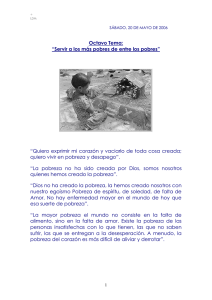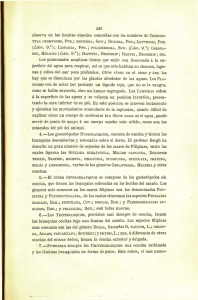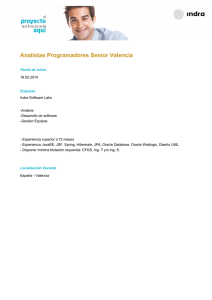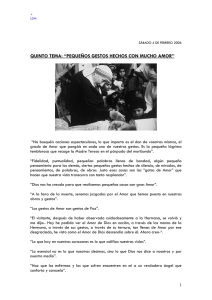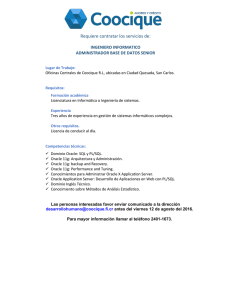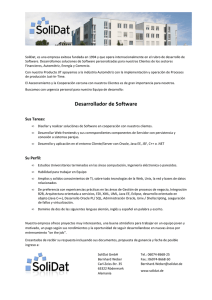- Oracle Help Center
Anuncio
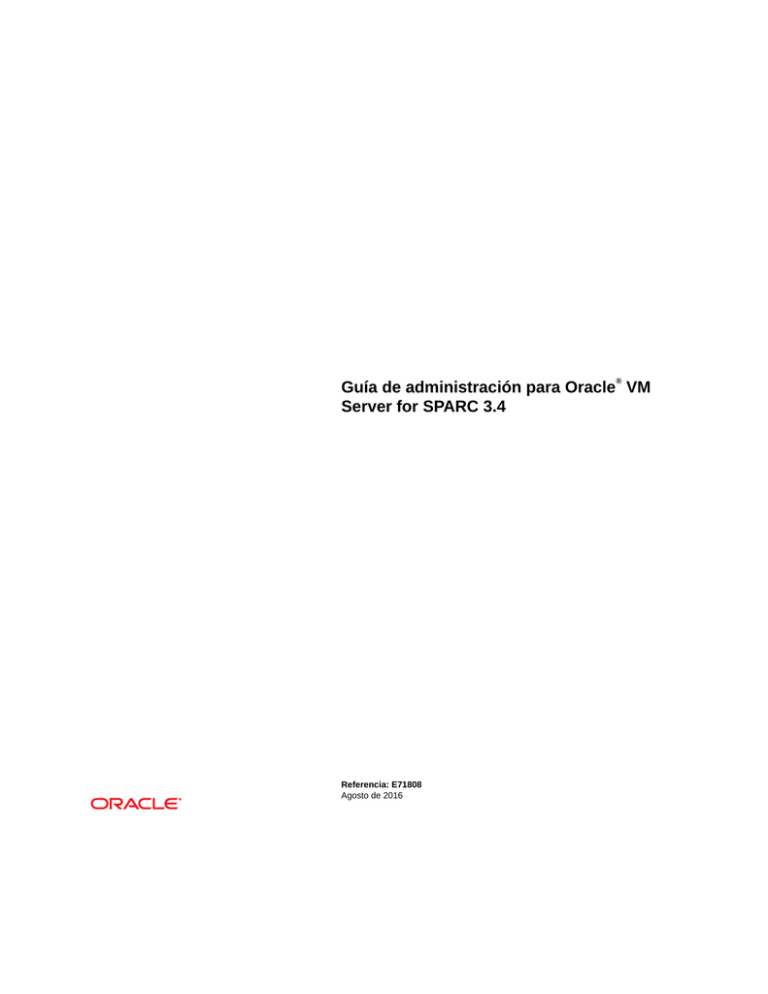
Guía de administración para Oracle VM
Server for SPARC 3.4
®
Referencia: E71808
Agosto de 2016
Referencia: E71808
Copyright © 2007, 2016, Oracle y/o sus filiales. Todos los derechos reservados.
Este software y la documentación relacionada están sujetos a un contrato de licencia que incluye restricciones de uso y revelación, y se encuentran protegidos por la legislación
sobre la propiedad intelectual. A menos que figure explícitamente en el contrato de licencia o esté permitido por la ley, no se podrá utilizar, copiar, reproducir, traducir, emitir,
modificar, conceder licencias, transmitir, distribuir, exhibir, representar, publicar ni mostrar ninguna parte, de ninguna forma, por ningún medio. Queda prohibida la ingeniería
inversa, desensamblaje o descompilación de este software, excepto en la medida en que sean necesarios para conseguir interoperabilidad según lo especificado por la legislación
aplicable.
La información contenida en este documento puede someterse a modificaciones sin previo aviso y no se garantiza que se encuentre exenta de errores. Si detecta algún error, le
agradeceremos que nos lo comunique por escrito.
Si este software o la documentación relacionada se entrega al Gobierno de EE.UU. o a cualquier entidad que adquiera las licencias en nombre del Gobierno de EE.UU. entonces
aplicará la siguiente disposición:
U.S. GOVERNMENT END USERS: Oracle programs, including any operating system, integrated software, any programs installed on the hardware, and/or documentation,
delivered to U.S. Government end users are "commercial computer software" pursuant to the applicable Federal Acquisition Regulation and agency-specific supplemental
regulations. As such, use, duplication, disclosure, modification, and adaptation of the programs, including any operating system, integrated software, any programs installed on the
hardware, and/or documentation, shall be subject to license terms and license restrictions applicable to the programs. No other rights are granted to the U.S. Government.
Este software o hardware se ha desarrollado para uso general en diversas aplicaciones de gestión de la información. No se ha diseñado ni está destinado para utilizarse en
aplicaciones de riesgo inherente, incluidas las aplicaciones que pueden causar daños personales. Si utiliza este software o hardware en aplicaciones de riesgo, usted será responsable
de tomar todas las medidas apropiadas de prevención de fallos, copia de seguridad, redundancia o de cualquier otro tipo para garantizar la seguridad en el uso de este software o
hardware. Oracle Corporation y sus subsidiarias declinan toda responsabilidad derivada de los daños causados por el uso de este software o hardware en aplicaciones de riesgo.
Oracle y Java son marcas comerciales registradas de Oracle y/o sus subsidiarias. Todos los demás nombres pueden ser marcas comerciales de sus respectivos propietarios.
Intel e Intel Xeon son marcas comerciales o marcas comerciales registradas de Intel Corporation. Todas las marcas comerciales de SPARC se utilizan con licencia y son marcas
comerciales o marcas comerciales registradas de SPARC International, Inc. AMD, Opteron, el logotipo de AMD y el logotipo de AMD Opteron son marcas comerciales o marcas
comerciales registradas de Advanced Micro Devices. UNIX es una marca comercial registrada de The Open Group.
Este software o hardware y la documentación pueden proporcionar acceso a, o información sobre contenidos, productos o servicios de terceros. Oracle Corporation o sus filiales no
son responsables y por ende desconocen cualquier tipo de garantía sobre el contenido, los productos o los servicios de terceros a menos que se indique otra cosa en un acuerdo en
vigor formalizado entre Ud. y Oracle. Oracle Corporation y sus filiales no serán responsables frente a cualesquiera pérdidas, costos o daños en los que se incurra como consecuencia
de su acceso o su uso de contenidos, productos o servicios de terceros a menos que se indique otra cosa en un acuerdo en vigor formalizado entre Ud. y Oracle.
Accesibilidad a la documentación
Para obtener información acerca del compromiso de Oracle con la accesibilidad, visite el sitio web del Programa de Accesibilidad de Oracle en http://www.oracle.com/pls/
topic/lookup?ctx=acc&id=docacc.
Acceso a Oracle Support
Los clientes de Oracle que hayan adquirido servicios de soporte disponen de acceso a soporte electrónico a través de My Oracle Support. Para obtener información, visite http://
www.oracle.com/pls/topic/lookup?ctx=acc&id=info o http://www.oracle.com/pls/topic/lookup?ctx=acc&id=trs si tiene problemas de audición.
Contenido
Uso de esta documentación ............................................................................. 17
1 Información general sobre el software de Oracle VM Server for SPARC ....... 19
Acerca de las versiones de Oracle VM Server for SPARC y SO Oracle Solaris .......... 20
Hipervisor y Logical Domains ......................................................................... 20
Logical Domains Manager .............................................................................. 22
Roles para los dominios ......................................................................... 22
Interfaz de línea de comandos ................................................................. 23
Entrada/salida virtual ............................................................................. 24
Configuración de recursos ....................................................................... 25
Configuraciones permanentes .................................................................. 25
Base de datos de información de administración de Oracle VM Server for SPARC ..... 26
Resolución de problemas de Oracle VM Server for SPARC ................................... 26
2 Seguridad de Oracle VM Server for SPARC .................................................. 27
Delegación de la gestión de dominios lógicos mediante derechos ........................... 27
Uso de perfiles de derechos y roles .......................................................... 28
Contenidos de perfil de Logical Domains Manager ...................................... 30
Uso de inicio verificado ................................................................................. 31
3 Configuración de servicios y el dominio de control ..................................... 33
Mensajes de salida ......................................................................................... 33
Creación de servicios predeterminados .............................................................. 34
▼ Cómo crear servicios predeterminados ................................................. 34
Configuración inicial del dominio de control ...................................................... 35
Configuración del dominio de control ....................................................... 35
Disminución de los recursos de CPU y de memoria desde la configuración
inicial factory-default del dominio de control ......................................... 37
Reinicio para utilizar dominios ........................................................................ 38
▼ Cómo reiniciar ................................................................................. 38
5
Contenido
Activación de redes entre el dominio de servicio de Oracle Solaris 10 y otros
dominios ...................................................................................................... 38
▼ Cómo configurar el conmutador virtual como interfaz primaria. ................ 39
Habilitación del daemon del servidor del terminal de red virtual ............................. 40
▼ Cómo activar el daemon del servidor de terminal de red virtual ................. 40
Verificación de que la interconexión en ILOM esté activada .................................. 40
▼ Cómo verificar la configuración de la interconexión en ILOM .................. 41
▼ Cómo volver a activar el servicio de interconexión en ILOM .................... 41
4 Configuración de los dominios invitados ..................................................... 43
Creación e inicio de dominio invitado ............................................................... 43
▼ Cómo crear e iniciar un dominio invitado ............................................. 43
Instalación del SO Oracle Solaris en un dominio invitado ..................................... 46
Requisitos de tamaño de la memoria ......................................................... 47
▼ Cómo instalar el SO Oracle Solaris en un dominio invitado desde un
DVD ................................................................................................... 47
▼ Cómo instalar el SO Oracle Solaris en un dominio invitado desde un
archivo ISO de Oracle Solaris ................................................................. 49
▼ Cómo utilizar la función JumpStart de Oracle Solaris en un dominio
invitado de Oracle Solaris 10 .................................................................. 51
5 Uso de consolas de dominio ........................................................................ 53
Control de acceso a una consola de dominio mediante derechos ............................. 53
▼ Cómo controlar el acceso a todas las consolas de dominio mediante
roles .................................................................................................... 54
▼ Cómo controlar el acceso a todas las consolas de dominio mediante perfiles
de derechos .......................................................................................... 56
▼ Cómo controlar el acceso a una única consola mediante roles ................... 57
▼ Cómo controlar el acceso a una única consola mediante perfiles de
derechos ............................................................................................... 58
Uso del registro de la consola de dominio .......................................................... 59
▼ Cómo activar y desactivar el registro de la consola ................................. 60
Requisitos del dominio de servicio para el registro de la consola de dominio ..... 60
Conexión a una consola invitada a través de la red .............................................. 61
Uso de grupos de consolas .............................................................................. 61
▼ Cómo combinar varias consolas en un grupo ......................................... 61
6 Cómo configurar los dominios de E/S .......................................................... 63
Información general sobre los dominios de E/S ................................................... 63
Instrucciones generales para crear un dominio de E/S .......................................... 64
6
Guía de administración para Oracle VM Server for SPARC 3.4 • Agosto de 2016
Contenido
7 Creación de un dominio raíz mediante la asignación de buses PCIe ............ 65
Creación de un dominio raíz mediante la asignación de buses PCIe ......................... 65
Asignación estática de bus PCIe .............................................................. 66
Asignación de bus PCIe dinámico ............................................................ 67
▼ Cómo crear un dominio raíz mediante la asignación de un bus PCIe ........... 68
8 Creación de un dominio de E/S mediante las funciones virtuales SR-IOV
PCIe ................................................................................................................... 75
Descripción general de SR-IOV ....................................................................... 75
Requisitos de hardware y software de SR-IOV ................................................... 78
Limitaciones actuales de la función SR-IOV ...................................................... 81
SR-IOV estática ............................................................................................ 82
Requisitos de software de SR-IOV estática ................................................ 83
SR-IOV dinámica .......................................................................................... 83
Requisitos de software de SR-IOV dinámica: ............................................. 84
Requisitos de configuración de SR-IOV dinámica: ...................................... 84
Activación de virtualización de E/S .................................................................. 85
▼ Cómo activar la virtualización de E/S para un bus PCIe ........................... 86
Planificación del uso de funciones virtuales SR-IOV PCIe .................................... 86
Uso de funciones virtuales SR-IOV Ethernet ...................................................... 88
Requisitos de hardware de SR-IOV Ethernet .............................................. 88
Limitaciones de SR-IOV Ethernet ............................................................ 89
Planificación del uso de las funciones virtuales SR-IOV Ethernet ................... 89
Propiedades específicas de redes y dispositivos Ethernet ............................... 89
Creación de funciones virtuales Ethernet ................................................... 90
Destrucción de las funciones virtuales Ethernet ........................................... 94
Modificación de funciones virtuales SR-IOV Ethernet .................................. 97
Agregación y eliminación de funciones virtuales SR-IOV Ethernet en dominios
de E/S ................................................................................................. 99
Temas avanzados sobre SR-IOV: SR-IOV Ethernet .................................... 101
Uso de una función virtual SR-IOV para crear un dominio de E/S ................. 104
Uso de funciones virtuales SR-IOV InfiniBand ................................................. 108
Requisitos de hardware de SR-IOV InfiniBand ......................................... 109
Creación y destrucción de funciones virtuales InfiniBand ............................ 109
Agregación y eliminación de funciones virtuales InfiniBand en dominios de E/
S ....................................................................................................... 113
Adición y eliminación funciones de virtuales InfiniBand para dominios raíz .... 117
Temas avanzados sobre SR-IOV: SR-IOV InfiniBand ................................. 118
Uso de funciones virtuales SR-IOV de canal de fibra ......................................... 122
Requisitos de hardware de SR-IOV de canal de fibra .................................. 123
7
Contenido
Limitaciones y requisitos de SR-IOV de canal de fibra ............................... 123
Propiedades específicas de la clase de dispositivos de canal de fibra .............. 124
Creación de funciones virtuales SR-IOV de canal de fibra ........................... 126
Destrucción de funciones virtuales SR-IOV de canal de fibra ....................... 130
Modificación de funciones virtuales SR-IOV de canal de fibra ..................... 133
Agregación y eliminación de funciones virtuales SR-IOV de canal de fibra en
dominios de E/S .................................................................................. 134
Temas avanzados sobre SR-IOV: SR-IOV de canal de fibra ......................... 136
Resistencia de dominio de E/S ....................................................................... 137
Requisitos de dominios de E/S resistentes ................................................ 139
Limitaciones de la resistencia de dominio de E/S ....................................... 139
Configuración de los dominios de E/S resistentes ...................................... 140
Ejemplo: Uso de las configuraciones resistentes y no resistentes ................... 144
Reinicio del dominio raíz con los dominios de E/S no resistentes configurados ........ 145
9 Creación de un dominio de E/S mediante E/S directa ................................. 147
Creación de un dominio de E/S mediante la asignación de dispositivos de punto final
PCIe .......................................................................................................... 147
Requisitos de hardware y software para E/S directa ........................................... 150
Limitaciones actuales de la característica de E/S directa ...................................... 151
Planificación de la configuración del dispositivo de punto final PCIe ..................... 152
Reinicio del dominio raíz con puntos finales PCIe configurados ........................... 153
Realización de cambios de hardware en PCIe ................................................... 155
Minimización de interrupciones de un dominio invitado al eliminar una tarjeta
PCIe .................................................................................................. 156
Creación de un dominio de E/S mediante la asignación de un dispositivo de punto
final PCIe ................................................................................................... 158
▼ Cómo crear un dominio de E/S asignando un dispositivo de punto final
PCIe .................................................................................................. 158
Problemas de E/S directa .............................................................................. 163
La tarjeta Ethernet de fibra de 10 gigabits dual PCI Express muestra cuatro
subdispositivos en el resultado de ldm list-io -l ................................... 163
10 Uso de los dominios raíz que no son primary ............................................ 165
Descripción general de los dominios raíz que no son primary .............................. 165
Requisitos de los dominios raíz que no son primary .......................................... 166
Limitaciones de los dominios raíz que no son primary ....................................... 167
Ejemplos de dominios raíz que no son primary ................................................. 168
Activación de la virtualización de E/S para un bus PCIe ............................. 168
8
Guía de administración para Oracle VM Server for SPARC 3.4 • Agosto de 2016
Contenido
Gestión de dispositivos de E/S directa en dominios raíz que no son primary .... 170
Gestión de funciones virtuales SR-IOV en dominios raíz que no son
primary ............................................................................................. 171
11 Uso de discos virtuales ............................................................................. 175
Introducción a los discos virtuales .................................................................. 175
Identificador de disco virtual y nombre del dispositivo ....................................... 177
Gestión de discos virtuales ............................................................................ 178
▼ Cómo agregar un disco virtual .......................................................... 179
▼ Cómo exportar varias veces el backend de un disco virtual ..................... 179
▼ Cómo cambiar las opciones de disco virtual ........................................ 180
▼ Cómo cambiar la opción de tiempo de espera ...................................... 180
▼ Cómo eliminar un disco virtual ......................................................... 180
Apariencia del disco virtual ........................................................................... 181
Disco lleno ......................................................................................... 181
Disco de segmento único ...................................................................... 181
Opciones del backend del disco virtual ............................................................ 182
Opción de solo lectura (ro) ................................................................... 182
Opción exclusiva (excl) ....................................................................... 182
Opción de segmento (slice) ................................................................. 183
Backend de un disco virtual .......................................................................... 184
Disco físico o LUN de disco ................................................................. 184
▼ Cómo exportar un disco físico como disco virtual ................................. 184
Segmento de disco físico ...................................................................... 185
▼ Cómo exportar un segmento de disco físico como disco virtual ................ 186
▼ Cómo exportar el segmento 2 ........................................................... 186
Exportación de archivos y volúmenes ...................................................... 187
Configuración de ruta múltiple de disco virtual ................................................. 192
Rutas múltiples de disco virtual y NFS .................................................... 193
Rutas múltiples de disco virtual y tiempo de espera de disco virtual ............... 194
▼ Cómo configurar las rutas múltiples de disco virtual .............................. 194
Selección de ruta dinámica .................................................................... 196
CD, DVD e imágenes ISO ............................................................................ 197
▼ Cómo exportar un CD o DVD del dominio de servicio al dominio
invitado .............................................................................................. 198
▼ Cómo exportar una imagen ISO desde el dominio de control para la
instalación de un dominio invitado .......................................................... 199
Tiempo de espera de disco virtual ................................................................... 201
Disco virtual y SCSI .................................................................................... 202
9
Contenido
Disco virtual y el comando format ................................................................. 202
Uso de ZFS con discos virtuales .................................................................... 202
Configuración de un grupo de ZFS en un dominio de servicio ...................... 203
Almacenamiento de imágenes de disco con ZFS ........................................ 203
Creación de una instantánea de la imagen del disco .................................... 205
Uso de un clon para ofrecer un dominio nuevo ......................................... 205
Uso de Volume Manager en un entorno de Oracle VM Server for SPARC ............... 207
Uso de discos virtuales con gestores de volúmenes .................................... 207
Uso de gestores de volúmenes con discos virtuales .................................... 209
Problemas de discos virtuales ........................................................................ 210
En determinadas circunstancias, es posible que se pierdan la configuración o
los metadispositivos de Solaris Volume Manager de un dominio invitado ........ 211
Compatibilidad del disco de inicio de Oracle Solaris .................................. 212
12 Uso de adaptadores de bus de host SCSI virtuales .................................. 215
Introducción a adaptadores de bus de host SCSI virtuales .................................... 215
Modelo operativo para HBA SCSI virtuales ..................................................... 218
Identificador de HBA SCSI virtual y nombre del dispositivo ................................ 219
Gestión de HBA SCSI virtuales ..................................................................... 220
Obtención de información del HBA SCSI físico ........................................ 220
Creación de una red de área de almacenamiento virtual ............................... 221
Creación de un adaptador de bus de host SCSI virtual ................................ 222
Verificación de la presencia de un HBA SCSI virtual ................................. 222
Configuración de la opción de timeout del HBA SCSI virtual ...................... 223
Eliminación de un adaptador de bus de host SCSI virtual ............................ 223
Eliminación de una red de área de almacenamiento virtual .......................... 224
Agregación o eliminación de un LUN ..................................................... 224
Visualización de LUN virtuales en un dominio invitado ...................................... 224
Configuraciones de HBA SCSI virtuales y SAN virtuales .................................... 225
Configuración de rutas múltiples en HBA SCSI virtuales .................................... 226
▼ Cómo configurar rutas múltiples en HBA SCSI virtuales ........................ 228
▼ Cómo activar el uso de rutas múltiples para HBA SCSI virtuales en un
dominio invitado .................................................................................. 229
▼ Cómo desactivar el uso de rutas múltiples para HBA SCSI virtuales en un
dominio invitado .................................................................................. 230
▼ Cómo activar el uso de rutas múltiples para HBA SCSI virtuales en un
dominio de servicio .............................................................................. 230
▼ Cómo desactivar el uso de rutas múltiples para HBA SCSI virtuales en
dominios de servicio ............................................................................ 232
Inicio desde dispositivos SCSI ....................................................................... 232
10
Guía de administración para Oracle VM Server for SPARC 3.4 • Agosto de 2016
Contenido
Inicio desde un LUN virtual .................................................................. 232
Inicio desde un dispositivo DVD SCSI .................................................... 233
Instalación de un LUN virtual ........................................................................ 234
Timeout de HBA SCSI virtuales ..................................................................... 234
HBA SCSI virtuales y SCSI .......................................................................... 235
Compatibilidad con buffers de E/S muy fragmentados en el dominio invitado .......... 235
13 Uso de las redes virtuales ......................................................................... 237
Introducción a una red virtual ........................................................................ 238
Descripción general de redes de Oracle Solaris 11 ............................................. 238
Descripción general de redes de Oracle Solaris 10 ............................................. 241
Maximización del rendimiento de red virtual .................................................... 242
Requisitos de hardware y software .......................................................... 242
Configuración de sus dominios para maximizar el rendimiento de su red
virtual ................................................................................................ 243
Conmutador virtual ...................................................................................... 244
Dispositivo de red virtual .............................................................................. 245
Canales LDC entre redes virtuales .......................................................... 246
Cómo determinar qué redes están presentes en los dominios lógicos .............. 249
Visualización de las configuraciones de dispositivos de red y estadísticas ............... 249
Control de cantidad de ancho de banda de red física consumida por un dispositivo de
red virtual ................................................................................................... 253
Limitaciones de ancho de banda de red .................................................... 253
Configuración del límite de ancho de banda de red .................................... 253
Identificador del dispositivo virtual y nombre de interfaz de red ........................... 255
Búsqueda del nombre de la interfaz de red de Oracle Solaris 11 .................... 257
Asignación de direcciones MAC automática o manualmente ................................ 259
Rango de las direcciones MAC asignadas a dominios ................................. 260
Algoritmo de asignación automática ........................................................ 260
Detección de duplicación de direcciones MAC .......................................... 261
Uso de adaptadores de red con dominios que ejecutan Oracle Solaris 10 ................. 262
▼ Cómo determinar si un adaptador de red es compatible con GLDv3 .......... 262
Configuración de un conmutador virtual y el dominio de servicio para NAT y
enrutamiento ............................................................................................... 262
Configuración de NAT en un sistema Oracle Solaris 11 .............................. 263
Configuración de NAT en un sistema Oracle Solaris 10 .............................. 265
Configuración de IPMP en un entorno Oracle VM Server for SPARC .................... 266
Configuración de dispositivos de red virtual en un grupo IPMP de un dominio
de Oracle Solaris 11 ............................................................................. 267
11
Contenido
Configuración de dispositivos de red virtual en un grupo IPMP de un dominio
de Oracle Solaris 10 ............................................................................. 268
Configuración y uso de IPMP en el dominio de servicio ............................. 270
Uso de IPMP basado en vínculos en funciones de redes virtuales de Oracle VM
Server for SPARC ................................................................................ 271
Uso de etiquetado VLAN .............................................................................. 275
ID de VLAN de puerto ......................................................................... 276
ID de VLAN ...................................................................................... 277
Asignación y uso de VLAN .................................................................. 277
▼ Cómo instalar un dominio invitado cuando el servidor de instalación es una
VLAN ............................................................................................... 279
Uso de VLAN privadas ................................................................................ 280
Requisitos de PVLAN .......................................................................... 281
Configuración de PVLAN ..................................................................... 282
Ajuste de rendimiento de procesamiento de paquetes .......................................... 285
Uso de la agregación de vínculos con un conmutador virtual ................................ 287
Configuración de marcos Jumbo ..................................................................... 289
▼ Cómo configurar la red virtual y los dispositivos de conmutador virtual
para utilizar marcos Jumbo .................................................................... 290
Compatibilidad con versiones anteriores (no preparadas para Jumbo) de los
controladores vnet y vsw (Oracle Solaris 10) ............................................ 293
Uso de NIC virtuales en redes virtuales ........................................................... 293
Configuración de NIC virtuales en dispositivos de red virtual ....................... 296
Creación de zonas de Oracle Solaris 11 en un dominio ............................... 296
Uso de redes virtuales de confianza ................................................................ 297
Requisitos y restricciones de las redes virtuales de confianza ....................... 297
Configuración de redes virtuales de confianza ........................................... 299
Visualización de información de redes virtuales de confianza ....................... 302
Diferencias en las funciones específicas de redes de Oracle Solaris 11 ................... 304
14 Migración de dominios .............................................................................. 307
Introducción a la migración de dominios .......................................................... 307
Información general sobre la operación de migración ......................................... 308
Compatibilidad de software ........................................................................... 309
Seguridad en las operaciones de migración ....................................................... 309
Configuración de certificados SSL para migración ..................................... 310
Eliminación de certificados SSL ............................................................. 311
Modo FIPS 140-2 para migración de dominios ................................................. 311
▼ Cómo ejecutar Logical Domains Manager en modo FIPS 140-2 ............... 312
12
Guía de administración para Oracle VM Server for SPARC 3.4 • Agosto de 2016
Contenido
▼ Cómo hacer volver el Logical Domains Manager al modo predeterminado
desde el modo FIPS 140-2 .................................................................... 313
Restricciones de la migración de dominios ....................................................... 314
Restricciones de versiones para la migración ............................................ 314
Restricciones de la migración para establecer perf-counters ...................... 314
Restricciones de migración para la configuración de linkprop=phys-state .... 315
Restricciones de migración para dominios que tienen un gran número de
dispositivos virtuales ............................................................................ 315
Migración de un dominio .............................................................................. 316
Realización de una simulación ............................................................... 316
Realización de migraciones no interactivas ............................................... 317
Migración de un dominio activo ..................................................................... 317
Requisitos de migración de dominio para las CPU ..................................... 318
Requisitos de migración para la memoria ................................................. 320
Requisitos de migración para los dispositivos de E/S física .......................... 320
Requisitos de migración para los dispositivos de E/S virtual ........................ 321
Requisitos de migración para los dispositivos de punto final PCIe ................. 322
Requisitos de migración para funciones virtuales SR-IOV PCIe .................... 322
Requisitos de migración para las unidades criptográficas ............................. 322
Reconfiguración retrasada en un dominio activo ........................................ 323
Migración mientras un dominio activo tiene la política elástica de gestión de
energía en vigor. .................................................................................. 323
Operaciones en otros dominios ............................................................... 323
Migración de un dominio desde una PROM OpenBoot o un dominio que
ejecuta el depurador de núcleo ............................................................... 323
Migración de dominios enlazados o inactivos ................................................... 324
Requisitos de migración para los dispositivos de E/S virtual ........................ 324
Requisitos de migración para los dispositivos de punto final PCIe ................. 325
Requisitos de migración para funciones virtuales SR-IOV PCIe .................... 325
Seguimiento de una migración en curso ........................................................... 325
Cancelación de una migración en curso ........................................................... 326
Recuperación de una migración fallida ............................................................ 326
Ejemplos de migración ................................................................................. 327
15 Administración de recursos ...................................................................... 331
Reconfiguración de recursos .......................................................................... 331
Reconfiguración dinámica ..................................................................... 332
Reconfiguración retrasada ..................................................................... 332
Asignación de recursos ................................................................................. 333
Asignación de CPU ...................................................................................... 334
13
Contenido
▼ Cómo aplicar la restricción de núcleo completo .................................... 335
▼ Cómo aplicar la restricción de núcleos máximos ................................... 335
Interacciones entre la restricción de núcleo completo y otras características del
dominio .............................................................................................. 337
Configuración del sistema con particiones físicas .............................................. 338
Comprobación de la configuración de un dominio ..................................... 338
Configuración de un dominio con núcleos completos de CPU ...................... 339
Interacción de sistemas de particiones físicas con otras funciones de Oracle
VM Server for SPARC ......................................................................... 342
Asignación de recursos físicos a dominios ........................................................ 345
▼ Cómo eliminar la restricción physical-bindings ................................. 347
▼ Cómo eliminar todos los recursos que no están físicamente enlazados ....... 347
Administración de recursos físicos en el dominio de control ........................ 348
Restricciones para administrar recursos físicos en dominios ......................... 349
Uso de la reconfiguración dinámica de memoria ................................................ 349
Agregación de memoria ........................................................................ 350
Eliminación de memoria ....................................................................... 350
Solicitudes parciales de DR de memoria .................................................. 351
Reconfiguración de memoria del dominio de control .................................. 351
Reconfiguración dinámica y retrasada ..................................................... 352
Alineación de memoria ......................................................................... 352
Ejemplos de DR de memoria ................................................................. 354
Uso de grupos de recursos ............................................................................ 357
Requisitos y restricciones de grupos de recursos ........................................ 358
Uso de la gestión de energía .......................................................................... 358
Uso de la administración de recursos dinámicos ................................................ 359
Visualización de recursos de dominios ............................................................. 362
Salida informatizada ............................................................................. 362
Definiciones de marcadores ................................................................... 363
Definición de estadística de utilización .................................................... 363
Visualización de varias listas ................................................................. 364
Visualización de restricciones ................................................................ 367
Listado de información de grupo de recursos ............................................ 367
Uso de las propiedades de contadores de rendimiento ......................................... 368
Problemas de gestión de recursos ................................................................... 371
Es posible que falle la eliminación de un gran número de CPU de un
dominio .............................................................................................. 371
Algunas veces, un bloque de memoria agregada de manera dinámica solo se
puede eliminar de manera dinámica como un conjunto. ............................... 371
14
Guía de administración para Oracle VM Server for SPARC 3.4 • Agosto de 2016
Contenido
16 Gestión de configuraciones de dominios .................................................. 373
Gestión de configuraciones de dominios .......................................................... 373
Métodos disponibles de recuperación de configuraciones .................................... 374
Restauración de configuraciones mediante autoguardado ............................. 374
Política de autorrecuperación ................................................................. 375
Cómo guardar configuraciones de dominio ............................................... 377
Restauración de configuraciones de dominios ........................................... 378
Problemas de conexión del procesador de servicio de direccionamiento .................. 381
Problemas de gestión de configuración ............................................................ 381
init-system no restaura las restricciones de núcleo con nombre para dominios
invitados desde los archivos XML guardados ............................................ 381
17 Tratamiento de errores de hardware ......................................................... 383
Descripción general del tratamiento de errores de hardware ................................. 383
Uso de FMA para colocar en la lista negra o desconfigurar recursos defectuosos ...... 384
Recuperación de dominios tras detectar recursos defectuosos o faltantes ................. 385
Requisitos de hardware y software de modo de recuperación ........................ 387
Configuración degradada ....................................................................... 388
Control del modo de recuperación .......................................................... 388
Marcación de dominios como degradados ........................................................ 389
Marcación de recursos de E/S como evacuados ................................................. 389
18 Realización de otras tareas administrativas .............................................. 391
Introducción de nombres en la CLI ................................................................. 391
Actualización de valores de propiedad en el archivo /etc/system ......................... 393
▼ Cómo agregar o modificar un valor de propiedad de ajuste ..................... 393
Detención de un dominio muy cargado que puede provocar un retraso de la
conexión .................................................................................................... 393
Manejo del SO Oracle Solaris con Oracle VM Server for SPARC ......................... 394
El firmware OpenBoot no está disponible una vez que se inicia el SO Oracle
Solaris ............................................................................................... 394
Apagado y encendido de un servidor ....................................................... 395
Resultado de las interrupciones del SO Oracle Solaris ................................ 395
Resultados del reinicio del dominio de control .......................................... 395
Uso de Oracle VM Server for SPARC con el procesador de servicio ...................... 396
Configuración de las dependencias de dominio ................................................. 397
Ejemplos de dependencias de dominios ................................................... 398
Ciclos de dependencias ......................................................................... 399
15
Contenido
Determinación de dónde ocurren los errores por la asignación de CPU y direcciones
de memoria ................................................................................................. 401
Asignación de CPU .............................................................................. 401
Asignación de memoria ........................................................................ 401
Ejemplos de asignación de CPU y memoria .............................................. 402
Uso de los identificadores únicos universales .................................................... 403
Comando de información de dominio virtual y API ........................................... 404
Uso de canales de dominio lógico .................................................................. 404
Inicio de un gran número de dominios ............................................................. 407
Cierre y apagado y encendido sin errores de un sistema de Oracle VM Server for
SPARC ...................................................................................................... 408
▼ Cómo apagar un sistema con varios dominios activos ............................ 409
▼ Cómo apagar y volver a encender el sistema ........................................ 409
Conservación de variables de Logical Domains ................................................. 409
Ajuste del límite de interrupciones .................................................................. 410
Lista de dependencias de dominios de E/S ....................................................... 413
Activación del daemon de Logical Domains Manager ........................................ 414
▼ Cómo activar el daemon de Logical Domains Manager .......................... 415
Cómo guardar y restaurar los datos de configuración de autoguardado ................... 415
Cómo guardar y restaurar los directorios de configuración de autoguardado ..... 415
Cómo guardar y restaurar el archivo de la base de datos de las restricciones de
Logical Domains ................................................................................. 416
Configuración predeterminada de fábrica y desactivación de dominios ................... 417
▼ Cómo eliminar todos los dominios invitados ........................................ 417
▼ Cómo eliminar todas las configuraciones de dominio ............................. 417
▼ Cómo restaurar la configuración predeterminada de fábrica .................... 418
▼ Cómo desactivar Logical Domains Manager ........................................ 418
▼ Cómo restaurar la configuración predeterminada de fábrica desde el
procesador de servicio .......................................................................... 419
A Uso de la gestión de energía ...................................................................... 421
Uso de la gestión de energía .......................................................................... 421
Funciones de gestión de energía ............................................................. 422
Visualización de datos de consumo de energía .......................................... 423
Glosario ........................................................................................................... 429
Índice ............................................................................................................... 439
16
Guía de administración para Oracle VM Server for SPARC 3.4 • Agosto de 2016
Uso de esta documentación
■
■
■
Visión general: proporciona a los administradores del sistema SO Oracle Solaris
información detallada y procedimientos que describen la instalación, la configuración y el
uso del software Oracle VM Server for SPARC 3.4.
Destinatarios: los administradores del sistema que gestionan la virtualización en servidores
SPARC.
Conocimientos necesarios: los administradores del sistema de dichos servidores deben
tener un conocimiento de trabajo de los sistemas UNIX y el sistema operativo Oracle
Solaris (SO Oracle Solaris).
Biblioteca de documentación del producto
La documentación y los recursos para este producto y los productos relacionados se encuentran
disponibles en http://www.oracle.com/technetwork/documentation/vm-sparc-194287.
html.
Comentarios
Envíenos comentarios acerca de esta documentación mediante http://www.oracle.com/goto/
docfeedback.
Uso de esta documentación
17
18
Guía de administración para Oracle VM Server for SPARC 3.4 • Agosto de 2016
1
♦ ♦ ♦ C A P Í T U L O 1 Información general sobre el software de Oracle
VM Server for SPARC
Este capítulo ofrece la información general sobre el software de Oracle VM Server for SPARC.
Oracle VM Server for SPARC proporciona funciones de virtualización empresariales de gran
eficacia para servidores SPARC T-Series, servidores SPARC M-Series y servidores SPARC
S-Series de Oracle, y Plataformas Fujitsu M10. El software Oracle VM Server for SPARC
permite crear hasta 128 servidores virtuales, denominados dominios lógicos, en un solo sistema.
Este tipo de configuración permite aprovechar la escala de threads masiva que ofrecen los
servidores SPARC T-Series, los servidores SPARC M-Series, los servidores SPARC S-Series,
las Plataformas Fujitsu M10 y el SO Oracle Solaris.
Este capítulo trata sobre los siguientes temas:
■
■
■
■
■
“Acerca de las versiones de Oracle VM Server for SPARC y SO Oracle Solaris” [20]
“Hipervisor y Logical Domains” [20]
“Logical Domains Manager” [22]
“Base de datos de información de administración de Oracle VM Server for
SPARC” [26]
“Resolución de problemas de Oracle VM Server for SPARC” [26]
Nota - Las funciones que se describen en este manual se pueden utilizar con todas las
plataformas compatibles de software y hardware de sistemas que se muestran en Guía de
instalación de Oracle VM Server for SPARC 3.4. Sin embargo, algunas funciones solo están
disponibles en un subconjunto de plataformas de hardware y software compatibles del sistema.
Para obtener información sobre estas excepciones, consulte “Novedades de esta versión”
de Notas de la versión de Oracle VM Server for SPARC 3.4 y What's New in Oracle VM
Server for SPARC Software (http://www.oracle.com/technetwork/server-storage/vm/
documentation/sparc-whatsnew-330281.html).
Capítulo 1. Información general sobre el software de Oracle VM Server for SPARC
19
Acerca de las versiones de Oracle VM Server for SPARC y SO Oracle Solaris
Acerca de las versiones de Oracle VM Server for SPARC y
SO Oracle Solaris
El programa del Oracle VM Server for SPARC depende de la versión del SO Oracle Solaris
específica los parches de software necesarios y versiones especiales del firmware del sistema.
Para obtener más información, consulte “Versiones completas del SO Oracle Solaris” de Guía
de instalación de Oracle VM Server for SPARC 3.4.
La versión del SO Oracle Solaris que se ejecuta en un dominio invitado es independiente de
la versión del SO Oracle Solaris que se ejecuta en el dominio primary. Por lo tanto, si ejecuta
el sistema operativo Oracle Solaris 11 en el dominio primary, aún puede ejecutar el sistema
operativo Oracle Solaris 10 en un dominio invitado.
Nota - El sistema operativo Oracle Solaris 10 ya no se admite en el dominio primary. Puede
continuar ejecutando el sistema operativo Oracle Solaris 10 en los dominios invitados.
Hipervisor y Logical Domains
En esta sección se incluye información general sobre el hipervisor de SPARC , que admite
dominios lógicos.
El hipervisor SPARC es una pequeña capa de firmware que ofrece una arquitectura de equipo
virtualizado estable en la que puede escribirse un sistema operativo. Los servidores SPARC
que usan el hipervisor ofrecen características de hardware para admitir el control del hipervisor
sobre las actividades del sistema operativo lógico.
Un dominio lógico es un equipo virtual que incluye agrupaciones lógicas discretas de los
recursos. Un dominio lógico tiene su propio sistema operativo e identidad en un sistema
individual de equipo. Cada dominio lógico puede crearse, destruirse, reconfigurarse y
reiniciarse de manera independiente, sin necesidad de que lleve a cabo un ciclo de energía del
servidor. Se puede ejecutar una gran variedad de aplicaciones en diferentes dominios lógicos y
mantenerlos independientes por razones de seguridad y rendimiento.
Los dominios lógicos pueden observar e interactuar solo con los recursos del servidor que el
hipervisor ha puesto a disposición. El Logical Domains Manager le permite especificar qué
puede hacer el hipervisor en el dominio de control. Por lo tanto, el hipervisor fuerza la partición
de los recursos del servidor y ofrece subconjuntos limitados a múltiples entornos de sistemas
operativos. La partición y configuración es el mecanismo fundamental para crear dominios
lógicos. El siguiente diagrama muestra un hipervisor que admite dos dominios lógicos. También
se muestra las capas siguientes que conforman la funcionalidad de Oracle VM Server for
SPARC:
■
20
Usuario/servicios (aplicaciones)
Guía de administración para Oracle VM Server for SPARC 3.4 • Agosto de 2016
Hipervisor y Logical Domains
■
■
■
Núcleo (sistemas operativos)
Firmware (hipervisor)
Hardware, incluyendo CPU, memoria y E/S
FIGURA 1
Hipervisor que admite dos dominios
El número y las capacidades de cada dominio lógico que admite un servidor SPARC específico
depende de las características del servidor. El hipervisor puede asignar subconjuntos de la
CPU, memoria y recursos E/S generales de un servidor a un determinado dominio lógico. Esta
funcionalidad permite que se admitan múltiples sistemas operativos simultáneamente, cada
uno con su propio dominio lógico. Los recursos pueden reorganizarse entre dominios lógicos
separados con una granularidad arbitraria. Por ejemplo, se pueden asignar CPU a un dominio
lógico con la granularidad de un subproceso de CPU.
Cada dominio lógico puede administrarse como un equipo completamente independiente con
sus propios recursos, como:
■
Núcleo, parches y parámetros de ajuste
Capítulo 1. Información general sobre el software de Oracle VM Server for SPARC
21
Logical Domains Manager
■
■
■
Cuentas de usuario y administradores
Disks (discos)
Interfaces de red, direcciones MAC y direcciones IP
Cada dominio lógico puede pararse, iniciarse y reiniciarse independientemente de cada uno de
los otros sin que sea necesario apagar y volver a encender el servidor.
El software del hipervisor es responsable del mantenimiento de la separación entre dominios
lógicos. El software del hipervisor también ofrece canales de dominio lógico (LDC) que
permiten la comunicación entre los diferentes dominios lógicos. El LDC permite que los
dominios ofrezcan servicios unos a otros, como funciones de redes o servicios de disco.
El procesador de servicio (SP), también conocido como controlador de sistema (SC), efectúa
un seguimiento y ejecuta el equipo físico, pero no administra los dominios lógicos. El Logical
Domains Manager administra el de los dominios lógicos.
Además de utilizar el comando ldm para gestionar el software de Oracle VM Server for SPARC,
ahora puede utilizar Oracle VM Manager.
Oracle VM Manager es una interfaz de usuario basada en Web que puede utilizar para gestionar
el entorno de Oracle VM. Versiones anteriores de esta interfaz de usuario solo gestionaban
el software de Oracle VM Server x86, pero, a partir de Oracle VM Manager 3.2 y Oracle
VM Server for SPARC 3.0, también puede gestionar el software de Oracle VM Server for
SPARC. Para obtener más información sobre Oracle VM Manager, consulte la Oracle VM
Documentation (http://www.oracle.com/technetwork/documentation/vm-096300.html).
Logical Domains Manager
Logical Domains Manager se usa para crear y gestionar los dominios lógicos, y para asignar los
dominios lógicos a recursos físicos. Solo se puede ejecutar un Logical Domains Manager en un
servidor.
Roles para los dominios
Todos los dominios lógicos son iguales y pueden distinguirse unos de otros basándose en los
roles que se especifican para cada uno de ellos. Los dominios lógicos pueden ejecutar los
siguientes roles:
■
22
Dominio de control. El Logical Domains Manager se ejecuta en este dominio, lo que le
permite crear y administrar otros dominios lógicos y asignar recursos virtuales a otros
dominios. Solo puede haber un dominio de control por servidor. El dominio de control es el
primer dominio creado cuando se instala el software del Oracle VM Server for SPARC. El
dominio de control se llama primary.
Guía de administración para Oracle VM Server for SPARC 3.4 • Agosto de 2016
Logical Domains Manager
■
■
Dominio de servicios. Un dominio de servicio ofrece servicios de dispositivos virtuales
a otros dominios, como un conmutador virtual, un concentrador de consola virtual y un
servidor de disco virtual. Puede tener más de un dominio de servicio, y cualquier dominio se
puede configurar como dominio de servicio.
Dominio de E/S. Un dominio de E/S tiene acceso directo a un dispositivo de E/S físico,
como una tarjeta de red en un controlador PCI EXPRESS (PCIe). Un dominio de E/S puede
tener lo siguiente:
■
■
■
■
Un complejo raíz PCIe.
Una ranura PCIe o un dispositivo PCIe integrado mediante la función de E/S directa
(DIO). Consulte “Creación de un dominio de E/S mediante la asignación de dispositivos
de punto final PCIe” [147].
Una función virtual SR-IOV PCIe. Consulte Capítulo 8, Creación de un dominio de E/S
mediante las funciones virtuales SR-IOV PCIe.
Un dominio de E/S puede compartir dispositivos E/S físicos con otros dominios en forma de
dispositivos virtuales cuando el dominios de E/S también se usa como dominio de servicios.
Dominio raíz. Un dominio raíz tiene un complejo raíz PCIe asignado. Este dominio posee
la estructura PCIe y ofrece todos los servicios relacionados con la estructura, como el
manejo de error de estructura. Un dominio raíz también es un dominio de E/S, ya que posee
y tiene acceso directo a los dispositivos de E/S físicos.
El número de dominios raíz que puede tener depende de la arquitectura de la plataforma.
Por ejemplo, si utiliza un servidor Oracle SPARC T5-8 de ocho sockets, puede tener hasta
16 dominios raíz.
■
El dominio raíz predeterminado es el dominio primary. Puede usar dominio no primary
para que actúen como dominios raíz.
Dominio invitado. Un dominio invitado es un dominio que no es de E/S que consume
servicios del dispositivo virtual que están suministrados por uno o varios dominios
de servicios. Un dominio invitado no tiene ningún dispositivo físico de E/S, sino solo
dispositivos virtuales de E/S, como discos virtuales e interfaces de redes virtuales.
Puede instalar el Logical Domains Manager en un sistema existente que aún no esté
configurado con Oracle VM Server for SPARC. En este caso, la instancia actual del SO se
convierte en el dominio de control. Asimismo, el sistema está configurado con un solo dominio:
el dominio de control. Después de configurar el dominio de control, puede equilibrar la carga de
aplicaciones entre otros dominios para hacer el uso más eficiente de todo el sistema agregando
dominios y moviendo estas aplicaciones del dominio de control a los nuevos dominios.
Interfaz de línea de comandos
El Logical Domains Manager usa una interfaz de línea de comandos (CLI) para crear y
configurar los dominios lógicos. La CLI es un comando individual, ldm, que tiene múltiples
subcomandos. Consulte la página del comando man ldm(1M).
Capítulo 1. Información general sobre el software de Oracle VM Server for SPARC
23
Logical Domains Manager
El daemon del Logical Domains Manager, ldmd, debe estar en ejecución para usar la CLI del
Logical Domains Manager
Entrada/salida virtual
En un entorno de Oracle VM Server for SPARC, se pueden configurar hasta 128 dominios en
un sistema (hasta 256 en un Fujitsu M10 Server). Algunos servidores, especialmente sistemas
de procesador único y algunos sistemas de procesador dual, tienen un número limitado de
buses de E/S y ranuras de E/S físicas. Como resultado, es posible que no pueda ofrecer acceso
exclusivo a un disco físico y dispositivos de red a todos los dominios en estos sistemas. Puede
asignar un bus PCIe o dispositivo de punto final a un dominio para ofrecerle acceso a un
dispositivo físico. Tenga en cuenta que esta solución no es suficiente para ofrecer acceso
exclusivo al dispositivo a todos los dominios. Esta limitación del número de dispositivos de
E/S físicos a los que puede accederse directamente está dirigida por la implementación de un
modelo de E/S virtualizado. Consulte Capítulo 6, Cómo configurar los dominios de E/S.
Cualquier dominio lógico que no tiene acceso físico de E/S se configura con dispositivos
virtuales de E/S que se comunican con un dominio de servicio. El dominio de servicios ejecuta
un servicio de dispositivo virtual para ofrecer acceso al dispositivo físico o sus funciones. En
este modelo cliente-servidor, los dispositivos virtuales de E/S bien se comunican unos con otros
o bien con un equivalente de servicios a través de los canales de comunicación entre dominios
llamados canales de dominio lógico (LCD). La función E/S virtualizada incluye asistencia para
las funciones de red, almacenamiento y consolar virtuales.
Red virtual
Oracle VM Server for SPARC usa el dispositivo de red virtual y el conmutador de red virtual
para implementar las funciones de redes virtuales. El dispositivo de la red virtual (vnet) emula
un dispositivo Ethernet y se comunica con otros dispositivos vnet en el sistema usando un
canal punto-a-punto.. El dispositivo de conmutador virtual (vsw) funciona principalmente como
multiplexor de todas los paquetes de entrada y salida de la red virtual. El dispositivo vsw se
comunica mediante interfaz directamente con un adaptador de red física en un dominio de
servicio, y envía y recibe paquetes en nombre de una red virtual. El dispositivo vsw también
funciona como conmutador simple de 2 capas y cambia paquetes entre los dispositivos vnet
conectados al mismo en el sistema.
24
Guía de administración para Oracle VM Server for SPARC 3.4 • Agosto de 2016
Logical Domains Manager
Almacenamiento virtual
La infraestructura de almacenamiento virtual usa un modelo cliente-servidor para habilitar
el acceso de los dominios lógicos a un almacenamiento a nivel de bloque que no les está
directamente asignado. El modelo usa los siguientes componentes:
■
Cliente de disco virtual (vdc) que exporta una interfaz de dispositivo de bloque
■
Servicio de disco virtual (vds) que procesa las solicitudes del disco en nombre del cliente
del disco virtual y las envía al almacenamiento back-end que reside en el dominio de
servicio.
A pesar de que los discos virtuales aparecen como discos normales en el dominio del cliente, la
mayoría de las operaciones con el disco se envían al servicio de disco virtual y son procesadas
en el dominio de servicios.
Consola virtual
En un entorno de Oracle VM Server for SPARC las E/S de la consola que provienen del
dominio primary se dirigen al procesador de servicio. La consola E/S desde todos los otros
dominios se redirige al dominio de servicios que está ejecutando el concentrador de la consola
virtual (vcc). El dominio que ejecuta el vcc es normalmente el dominio primary. El servicio de
concentrador de la consola virtual funciona como concentrador para el tráfico de la consola de
todos los dominios y establece una interfaz con el daemon del servidor de terminales de la red
virtual (vntsd) para ofrecer acceso a cada consola a través de un socket UNIX.
Configuración de recursos
Un sistema que ejecuta el software Oracle VM Server for SPARC puede configurar recursos
como CPU virtuales, dispositivos virtuales de E/S, unidades criptográficas y memoria. Algunos
recursos pueden configurarse dinámicamente en un dominio en ejecución mientras que
otros deben configurarse en un dominio parado. Si no puede configurarse dinámicamente
un recurso en el dominio de control, primero debe iniciar una reconfiguración retrasada. La
reconfiguración retrasada pospone las actividades de configuración hasta después del reinicio
del dominio de control. Para más información, véase “Reconfiguración de recursos” [331].
Configuraciones permanentes
Puede usar el comando ldm para almacenar la configuración actual de un dominio lógico en el
procesador de servicio. Puede agregar una configuración, especificar qué configuración usar,
Capítulo 1. Información general sobre el software de Oracle VM Server for SPARC
25
Base de datos de información de administración de Oracle VM Server for SPARC
eliminar una configuración y enumerar las configuraciones. Para obtener detalles, consulte la
página del comando man ldm(1M). También puede especificar una configuración para el inicio
desde el SP, como se describe en “Uso de Oracle VM Server for SPARC con el procesador de
servicio” [396].
Para más información sobre la gestión de las configuraciones, consulte “Gestión de
configuraciones de dominios” [373].
Base de datos de información de administración de Oracle
VM Server for SPARC
La Base de datos de información de administración (MIB) de Oracle VM Server for SPARC
permite a las aplicaciones de administración de sistemas de otros proveedores realizar una
supervisión remota de los dominios, así como iniciar y detener dominios lógicos (dominios)
utilizando el protocolo SNMP (Simple Network Management Protocol o protocolo simple de
administración de red). Para obtener más información, consulte la Guía del usuario de la base
de información de gestión de Oracle VM Server for SPARC.
Resolución de problemas de Oracle VM Server for SPARC
Puede obtener información sobre determinados problemas con el software de Oracle VM Server
for SPARC en las siguientes publicaciones:
■
■
26
“Problemas conocidos” de Notas de la versión de Oracle VM Server for SPARC 3.4
Information Center: Overview of Oracle VM Server for SPARC (LDoms) (Doc ID
1589473.2) (https://mosemp.us.oracle.com/epmos/faces/DocumentDisplay?
_afrLoop=227880986952919&id=1589473.2&_afrWindowMode=0&_adf.ctrlstate=wu098o5r6_96)
Guía de administración para Oracle VM Server for SPARC 3.4 • Agosto de 2016
2
♦ ♦ ♦ C A P Í T U L O 2 Seguridad de Oracle VM Server for SPARC
Este capítulo describe algunas de las funciones de seguridad que puede activar en el sistema
Oracle VM Server for SPARC.
Este capítulo trata sobre los siguientes temas:
■
■
“Delegación de la gestión de dominios lógicos mediante derechos” [27]
“Uso de inicio verificado” [31]
Nota - Los ejemplos de este manual se muestran como si los hubiese hecho un superusuario. Sin
embargo, puede utilizar perfiles en lugar de que los usuarios tengan que adquirir más permisos
exhaustivos para realizar tareas de gestión.
Delegación de la gestión de dominios lógicos mediante
derechos
El paquete de Logical Domains Manager agrega dos perfiles de derechos predefinidos
para la configuración de derechos locales. Estos perfiles de derechos delegan privilegios
administrativos a usuarios sin privilegios:
■
El perfil LDoms Management permite a un usuario utilizar todos los subcomandos ldm.
■
El perfil LDoms Review permite a un usuario utilizar todos los subcomandos ldm
relacionados con una lista.
Estos perfiles de derechos se pueden asignar directamente a los usuarios o a un rol que se
asignará a los usuarios. Cuando uno de estos perfiles se asigna directamente a un usuario, debe
utilizar el comando pfexec o un shell de perfil, como pfbash o pfksh, para utilizar el comando
ldm correctamente para gestionar sus dominios. Determine si se deben utilizar roles o perfiles
de derechos según su configuración de derechos. Consulte System Administration Guide:
Security Services o Securing Users and Processes in Oracle Solaris 11.3.
Los usuarios, las autorizaciones, los perfiles de derechos y los roles se pueden configurar de las
siguientes maneras:
■
■
Localmente en el sistema mediante el uso de archivos
Centralmente en un servicio de asignación de nombres, como LDAP
Capítulo 2. Seguridad de Oracle VM Server for SPARC
27
Cómo asignar un perfil de derechos a un usuario
La instalación de Logical Domains Manager agrega los perfiles de derechos necesarios a los
archivos locales. Para configurar perfiles y roles en un servicio de nombres, consulte System
Administration Guide: Naming and Directory Services (DNS, NIS, and LDAP). Para obtener
una descripción general de las autorizaciones y los atributos de ejecución proporcionados por
el paquete de Logical Domains Manager, consulte “Contenidos de perfil de Logical Domains
Manager” [30]. En todos los ejemplos de este capítulo, se presupone que la configuración
de derechos utiliza archivos locales.
Uso de perfiles de derechos y roles
Atención - Tenga cuidado al usar los comandos usermod y rolemod para agregar
autorizaciones, perfiles de derechos o roles.
■
Para el sistema operativo Oracle Solaris 11, agregue valores mediante el signo más (+) para
cada autorización que agrega.
Por ejemplo, el comando usermod -A +auth username otorga la autorización auth al
usuario username, de manera similar al comando rolemod.
■
Para el sistema operativo Oracle Solaris 10 el comando usermod o rolemod sustituye
cualquier valor existente.
Para agregar valores en lugar de sustituirlos, especifique una lista separada por comas de los
valores existentes y los valores nuevos.
Gestión de perfiles de derechos de usuario
En los procedimientos siguientes se muestra cómo gestionar los perfiles de derechos de usuario
en el sistema mediante archivos locales. Para administrar los perfiles de usuario en un servicio
de asignación de nombres, consulte System Administration Guide: Naming and Directory
Services (DNS, NIS, and LDAP).
Cómo asignar un perfil de derechos a un usuario
Los usuarios a los que se ha asignado directamente el perfil LDoms Management deben invocar
un shell de perfil para ejecutar el comando ldm con los atributos de seguridad. Para obtener más
información, consulte System Administration Guide: Security Services o Securing Users and
Processes in Oracle Solaris 11.3.
1.
Conviértase en administrador.
Para Oracle Solaris 11.3, consulte el Capítulo 1, “About Using Rights to Control Users and
Processes” de Securing Users and Processes in Oracle Solaris 11.3.
28
Guía de administración para Oracle VM Server for SPARC 3.4 • Agosto de 2016
Cómo crear un rol y asignar el rol a un usuario
2.
Asigne un perfil administrativo a una cuenta de usuario local.
Puede asignar el perfil LDoms Review o el perfil LDoms Management a una cuenta de usuario.
# usermod -P "profile-name" username
El comando siguiente asigna el perfil LDoms Management al usuario sam:
# usermod -P "LDoms Management" sam
Asignación de funciones a usuarios
El procedimiento siguiente muestra cómo crear una función y asignarla a un usuario mediante el
uso de archivos locales. Para administrar las funciones en un servicio de asignación de nombres,
consulte System Administration Guide: Naming and Directory Services (DNS, NIS, and LDAP).
La ventaja de utilizar este procedimiento es que solo un usuario al que se ha asignado una
función específica puede asumir dicha función. Al asumir una función, se necesita una
contraseña si se ha asignado una contraseña a la función. Con estas dos capas de seguridad, se
impide que un usuario al que no se le ha asignado un rol pueda asumir dicho rol aunque tenga la
contraseña.
Cómo crear un rol y asignar el rol a un usuario
1.
Conviértase en administrador.
Para Oracle Solaris 11.3, consulte el Capítulo 1, “About Using Rights to Control Users and
Processes” de Securing Users and Processes in Oracle Solaris 11.3.
2.
Cree un rol.
# roleadd -P "profile-name" role-name
3.
Asigne una contraseña a la función.
Se le solicitará que especifique la nueva contraseña y que la verifique.
# passwd role-name
4.
Asigne una función a un usuario.
# useradd -R role-name username
5.
Asigne una contraseña al usuario.
Se le solicitará que especifique la nueva contraseña y que la verifique.
# passwd username
Capítulo 2. Seguridad de Oracle VM Server for SPARC
29
Cómo crear un rol y asignar el rol a un usuario
6.
Conviértase en usuario y especifique la contraseña, si es preciso.
# su username
7.
Compruebe que el usuario tenga acceso a la función asignada.
$ id
uid=nn(username) gid=nn(group-name)
$ roles
role-name
8.
Asuma la función y especifique la contraseña, si es preciso.
$ su role-name
9.
Compruebe que el usuario haya asumido la función.
$ id
uid=nn(role-name) gid=nn(group-name)
ejemplo 1
Creación de una función y asignación de la función a un usuario
En este ejemplo se muestra cómo crear la función ldm_read, asignar la función al usuario
user_1, convertirse en el usuario user_1 y asumir la función ldm_read.
# roleadd -P "LDoms Review" ldm_read
# passwd ldm_read
New Password:
Re-enter new Password:
passwd: password successfully changed for ldm_read
# useradd -R ldm_read user_1
# passwd user_1
New Password:
Re-enter new Password:
passwd: password successfully changed for user_1
# su user_1
Password:
$ id
uid=95555(user_1) gid=10(staff)
$ roles
ldm_read
$ su ldm_read
Password:
$ id
uid=99667(ldm_read) gid=14(sysadmin)
Contenidos de perfil de Logical Domains Manager
El paquete de Logical Domains Manager agrega los siguientes perfiles de derechos a la base de
datos de descripciones de perfiles de derechos locales:
30
Guía de administración para Oracle VM Server for SPARC 3.4 • Agosto de 2016
Uso de inicio verificado
LDoms Power Mgmt Observability:::View LDoms Power Consumption:auths=solaris.ldoms.ldmpower
LDoms Review:::Review LDoms configuration:profiles=LDoms Power Mgmt Observability;
auths=solaris.ldoms.read
LDoms Management:::Manage LDoms domains:profiles=LDoms Power Mgmt Observability;auths=solaris.
ldoms.*
El paquete de Logical Domains Manager también agrega el siguiente atributo de ejecución que
se asocia con el perfil LDoms Management y con el perfil LDoms Power Mgmt Observability a
la base de datos de perfiles de ejecución locales:
LDoms Management:suser:cmd:::/usr/sbin/ldm:privs=file_dac_read,file_dac_search
LDoms Power Mgmt Observability:suser:cmd:::/usr/sbin/ldmpower:privs=file_dac_search
La siguiente tabla indica los subcomandos ldm con la autorización del usuario correspondiente
necesaria para ejecutar los comandos.
TABLA 1
Autorizaciones de usuario y subcomandos ldm
†
Subcomando ldm
Autorización de usuario
add-*
solaris.ldoms.write
bind-domain
solaris.ldoms.write
list
solaris.ldoms.read
list-*
solaris.ldoms.read
panic-domain
solaris.ldoms.write
remove-*
solaris.ldoms.write
set-*
solaris.ldoms.write
start-domain
solaris.ldoms.write
stop-domain
solaris.ldoms.write
unbind-domain
solaris.ldoms.write
†
Se refiere a todos los recursos que puede agregar, enumerar, eliminar o fijar.
Uso de inicio verificado
Logical Domains Manager usa la tecnología de inicio verificado de SO Oracle Solaris para
comprobar la firma digital de los módulos de núcleo durante el inicio. La verificación de firma
se realiza de forma silenciosa a menos que estén activadas las políticas de inicio verificado.
Según el valor de boot-policy, es posible que un dominio invitado no se inicie si el módulo
de núcleo está dañado o no está firmado con los archivos de certificado de versión de Oracle
Solaris.
Use los comandos ldm add-domain o ldm set-domain para especificar los valores de las
propiedades boot-policy y module-policy. Consulte la página del comando man ldm(1M).
Capítulo 2. Seguridad de Oracle VM Server for SPARC
31
Uso de inicio verificado
Para utilizar esta función, el sistema debe ejecutar, como mínimo, las siguientes versiones del
firmware del sistema y de sistema operativo:
■
■
Firmware del sistema: la versión 9.5.0 para servidores SPARC de Oracle, cualquier
versión publicada para servidores serie SPARC S7 y XCP 2280 para Fujitsu M10 Servers.
Sistema operativo: Oracle Solaris 11.2
Nota - Por defecto, cualquier dominio creado usando una versión de Oracle VM Server for
SPARC anterior a 3.4 establece la propiedad boot-policy=warning. Esta configuración genera
mensajes de advertencia durante el inicio del dominio después de una actualización de Oracle
VM Server for SPARC si el módulo de núcleo no está firmado o está dañado.
32
Guía de administración para Oracle VM Server for SPARC 3.4 • Agosto de 2016
3
♦ ♦ ♦ C A P Í T U L O 3 Configuración de servicios y el dominio de
control
Este capítulo describe los procedimientos necesarios para configurar los servicios
predeterminados y el dominio de control.
Este capítulo trata sobre los siguientes temas:
■
■
■
■
■
■
■
“Mensajes de salida” [33]
“Creación de servicios predeterminados” [34]
“Configuración inicial del dominio de control” [35]
“Reinicio para utilizar dominios” [38]
“Activación de redes entre el dominio de servicio de Oracle Solaris 10 y otros
dominios” [38]
“Habilitación del daemon del servidor del terminal de red virtual” [40]
“Verificación de que la interconexión en ILOM esté activada” [40]
Mensajes de salida
Si no puede configurarse dinámicamente un recurso en el dominio de control, primero, se
recomienda iniciar una reconfiguración retrasada. La reconfiguración retrasada pospone las
actividades de configuración hasta después del reinicio del dominio de control.
Recibe el siguiente mensaje cuando inicia una configuración retrasada en el dominio primary:
Initiating a delayed reconfiguration operation on the primary domain.
All configuration changes for other domains are disabled until the
primary domain reboots, at which time the new configuration for the
primary domain also takes effect.
Recibe el siguiente aviso en cada operación posterior en el dominio primary hasta el reinicio:
Notice: The primary domain is in the process of a delayed reconfiguration.
Any changes made to the primary domain will only take effect after it reboots.
Capítulo 3. Configuración de servicios y el dominio de control
33
Creación de servicios predeterminados
Creación de servicios predeterminados
Los siguientes servicios de dispositivo virtual deben crearse para usar el dominio de control
como dominio de servicio y crear dispositivos virtuales para otros dominios:
■
vcc – Servicio de concentrador de consola virtual
■
vds – Servidor de disco virtual
■
vsw – Servicio de conmutador virtual
Cómo crear servicios predeterminados
1.
Cree un servicio de concentrador de consola virtual (vcc) para el uso por el
daemon del servidor del terminal de red virtual (vntsd) y como concentrador para
todas las consolas de dominio lógico.
Por ejemplo, el siguiente comando agregaría un servicio de concentrador de consola virtual
(primary-vcc0) con un rango de puerto de 5000 a 5100 al dominio de control (primary).
primary# ldm add-vcc port-range=5000-5100 primary-vcc0 primary
2.
Cree un servidor de disco virtual (vds) para permitir la importación de discos
virtuales en un dominio lógico.
Por ejemplo, el siguiente comando agrega un servidor de disco virtual (primary-vds0) al
dominio de control (primary).
primary# ldm add-vds primary-vds0 primary
3.
Cree un servicio de conmutador virtual (vsw) para habilitar los servicios de red
entre dispositivos de red virtual (vnet) en dominios lógicos.
Asigne un adaptador de red compatible con GLDv3 al conmutador virtual si cada dominio
lógico debe comunicarse fuera del cuadro a través del conmutador virtual.
Agregue un servicio de conmutador virtual (primary-vsw0) en un dispositivo de red que desee
utilizar para redes de dominios invitados.
primary# ldm add-vsw net-dev=network-device vsw-service primary
Por ejemplo, el siguiente comando agrega un servicio de conmutador virtual (primary-vsw0) en
el adaptador de red net0 al dominio de control (primary):
primary# ldm add-vsw net-dev=net0 primary-vsw0 primary
Puede utilizar el comando ldm list-netdev -b para determinar los dispositivos backend de
red que están disponibles para el conmutador virtual. Consulte “Conmutador virtual” [244].
34
Guía de administración para Oracle VM Server for SPARC 3.4 • Agosto de 2016
Configuración inicial del dominio de control
Puede actualizar de forma dinámica el valor de la propiedad net-dev mediante el comando ldm
set-vsw.
4.
Compruebe que se han creado los servicios usando el subcomando listservices.
La salida debe ser parecida a la siguiente:
primary# ldm list-services primary
VDS
NAME
VOLUME
OPTIONS
primary-vds0
VCC
NAME
PORT-RANGE
primary-vcc0
5000-5100
VSW
NAME
MAC
NET-DEV
primary-vsw0
02:04:4f:fb:9f:0d net0
DEVICE
DEVICE
switch@0
MODE
prog,promisc
Configuración inicial del dominio de control
Inicialmente, todos los recursos de sistema se asignan al dominio de control. Para permitir la
creación de otros dominios lógicos, debe liberar algunos de estos recursos.
Configuración del dominio de control
Cómo configurar el dominio de control
Este procedimiento contiene ejemplos de recursos para configurar para el dominio de control.
Estos números son solo ejemplos, y los valores usados pueden no ser adecuados para su
dominio de control.
Para obtener recomendaciones de tamaño de dominio, consulte Oracle VM Server for SPARC
Best Practices (http://www.oracle.com/technetwork/server-storage/vm/ovmsparc-bestpractices-2334546.pdf).
1.
Asigne las CPU virtuales al dominio de control.
Los dominios de servicio, incluido el dominio de control, requieren recursos de CPU y memoria
para realizar operaciones de E/S de red virtual y disco virtual para dominios invitados. La
cantidad de recursos de memoria y CPU que se asignará depende de la carga de trabajo del
dominio invitado.
Capítulo 3. Configuración de servicios y el dominio de control
35
Cómo configurar el dominio de control
Por ejemplo, el siguiente comando asigna dos núcleos de CPU (16 subprocesos de CPU virtual)
al dominio de control, primary. El resto de los subprocesos de CPU virtual está disponible para
dominios invitados.
primary# ldm set-core 2 primary
Puede cambiar de forma dinámica la asignación real de la CPU en función de los requisitos
de la aplicación. Use el comando ldm list para determinar el uso de la CPU del dominio de
control. Si el dominio de control hace un uso intensivo de la CPU, use los comandos ldm addcore y ldm set-core para agregar recursos de CPU a un dominio de servicio.
2.
Determine si necesita los dispositivos criptográficos en el dominio de control.
Tenga en cuenta que solamente las plataformas UltraSPARC T2, UltraSPARC T2 Plus y
SPARC T3 pueden tener dispositivos criptográficos (MAU). Las plataformas más recientes,
como los sistemas SPARC T4 y Fujitsu M10 Servers proporcionan aceleración criptográfica,
por lo que no es necesario asignar aceleradores criptográficos a estas plataformas.
Si está utilizando uno de los procesadores más antiguos, asigne una unidad criptográfica para
cada CPU de núcleo completo en el dominio de control.
El siguiente ejemplo asigna dos recursos criptográfico al dominio de control, primary:
primary# ldm set-crypto 2 primary
3.
Inicie una reconfiguración retrasada en el dominio de control.
primary# ldm start-reconf primary
4.
Asigne memoria al dominio de control.
Por ejemplo, el siguiente comando asigna 16 GB de memoria al dominio de control, primary.
Esta configuración deja la memoria restante a disposición de los dominios invitados.
primary# ldm set-memory 16G primary
5.
Guarde la configuración de dominio en el procesador de servicio (SP).
Por ejemplo, el siguiente comando agregaría una configuración llamada initial.
primary# ldm add-config initial
6.
Compruebe que la configuración está preparada para el uso en el siguiente
reinicio.
primary# ldm list-config
factory-default
initial [current]
Este comando ldm list-config muestra que la configuración initial establecida se utilizará
después de apagar y encender el sistema.
36
Guía de administración para Oracle VM Server for SPARC 3.4 • Agosto de 2016
Cómo disminuir los recursos de CPU y de memoria desde la configuración inicial factory-default del dominio de control
7.
Reinicie el dominio de control para hacer que se realicen los cambios de la
configuración.
Disminución de los recursos de CPU y de
memoria desde la configuración inicial factorydefault del dominio de control
Puede utilizar la DR de CPU para reducir el número de núcleos del dominio de control desde
una configuración inicial factory-default. Sin embargo, debe utilizar una reconfiguración
retrasada en vez de una DR para disminuir la memoria del dominio de control.
En la configuración factory-default, el dominio de control posee toda la memoria del sistema
host. La función de DR de memoria no es adecuada para este objetivo, ya que no se garantiza
que un dominio activo agregue toda la memoria solicitada o, más comúnmente, entregue toda
la memoria solicitada. Más bien, la ejecución del sistema operativo en ese dominio hace todo
lo posible para cumplir la solicitud. Además, la eliminación de la memoria puede ser una
operación larga. Estos temas se amplían cuando están implicadas operaciones de memoria de
gran tamaño, como en el caso para la disminución inicial de la memoria del dominio de control.
Nota - Cuando el SO Oracle Solaris está instalado en un sistema de archivos ZFS, el sistema
ajusta el tamaño automáticamente y crea áreas de volcado e intercambio como volúmenes ZFS
en la agrupación raíz ZFS en función de la cantidad de memoria física presente. Si cambia
la asignación de memoria del dominio, se puede modificar el tamaño recomendado de estos
volúmenes. Las asignaciones pueden ser mayores que lo necesario después de reducir la
memoria del dominio de control. Para obtener recomendaciones de espacio de intercambio,
consulte “Planning for Swap Space” de Managing File Systems in Oracle Solaris 11.3. Antes
de liberar espacio en disco, opcionalmente, puede cambiar el espacio de intercambio y volcado.
Consulte “Managing ZFS Swap and Dump Devices” de Managing ZFS File Systems in Oracle
Solaris 11.3.
Cómo disminuir los recursos de CPU y de memoria desde la
configuración inicial factory-default del dominio de control
Este procedimiento muestra cómo disminuir los recursos de CPU y de memoria desde la
configuración inicial factory-default del dominio de control. Primero utilice la DR de CPU
para reducir el número de núcleos y, a continuación, inicie una reconfiguración retrasada antes
de reducir la cantidad de memoria.
Los valores de ejemplo son para tamaños de CPU y memoria para un pequeño dominio de
control que tiene suficientes recursos para ejecutar el daemon ldmd y realizar migraciones. Sin
Capítulo 3. Configuración de servicios y el dominio de control
37
Reinicio para utilizar dominios
embargo, si desea utilizar el dominio de control para fines adicionales, puede asignar un mayor
número de núcleos y más memoria al dominio de control según sea necesario.
1.
Inicie la configuración factory-default.
2.
Configure el dominio de control.
Consulte Cómo configurar el dominio de control [35].
Reinicio para utilizar dominios
Debe reiniciar el dominio de control para que se efectúen los cambios y para que se liberen los
recursos para el uso por parte de otros dominios lógicos.
Cómo reiniciar
Apague y reinicie el dominio de control.
primary# shutdown -y -g0 -i6
Nota - Un reinicio o un apagado y encendido crea una instancia en la nueva configuración. Solo
un apagado y encendido inicia la configuración guardada en el procesador de servicio (SP), que
después se refleja en la salida de list-config.
Activación de redes entre el dominio de servicio de Oracle
Solaris 10 y otros dominios
Por defecto, las redes entre un dominio de servicio de Oracle Solaris 10 y otros dominios del
sistema están desactivadas. Debido a que las redes no están activadas por defecto en el sistema
operativo Oracle Solaris 10, para activarlas, debe configurar el dispositivo del conmutador
virtual como dispositivo de red. El conmutador virtual puede reemplazar el dispositivo físico
subyacente (nxge0 en este ejemplo) como interfaz primaria o ser configurado como interfaz de
red adicional en el dominio.
Los dominios invitados pueden comunicarse automáticamente con el dominio de servicio de
Oracle Solaris 10 siempre que el dispositivo backend de red correspondiente esté configurado
en la misma LAN virtual o red virtual.
38
Guía de administración para Oracle VM Server for SPARC 3.4 • Agosto de 2016
Cómo configurar el conmutador virtual como interfaz primaria.
Cómo configurar el conmutador virtual como
interfaz primaria.
Nota - Realice el siguiente procedimiento desde la consola del dominio de servicio de Oracle
Solaris 10, ya que el procedimiento puede interrumpir temporalmente la conectividad de la red
al dominio.
Si es necesario, puede configurar el conmutador virtual y también el dispositivo de red física.
En este caso, cree el conmutador virtual como en el paso 2 y no suprima el dispositivo físico
(omita el paso 3). Debe configurar el conmutador virtual con una dirección IP estática o con
una dirección IP dinámica. Puede obtener una dirección IP dinámica del servidor DHCP. Para
obtener más información y un ejemplo de este caso, consulte “Configuración de un conmutador
virtual y el dominio de servicio para NAT y enrutamiento” [262].
1.
Imprima la información sobre la asignación de direcciones para todas las
interfaces.
# ifconfig -a
2.
Configure la interfaz de red del conmutador virtual.
# ifconfig vsw0 plumb
3.
Elimine la interfaz física del dispositivo que se asigna al conmutador virtual (netdev).
# ifconfig nxge0 down unplumb
4.
Para migrar propiedades del dispositivo de red física (nxge0) al dispositivo de
conmutación virtual (vsw0), siga uno de estos procedimientos:
■
Si los dispositivos de red están configurados usando una dirección IP
estática, reutilice la dirección IP y la máscara de red de nxge0 para el
conmutador virtual.
# ifconfig vsw0 IP-of-nxge0 netmask netmask-of-nxge0 broadcast + up
■
Si las redes están configuradas mediante DHCP, active DHCP para el
conmutador virtual.
# ifconfig vsw0 dhcp start
5.
Realice las modificaciones de archivo de la configuración necesarias para hacer
que este cambio sea permanente.
# mv /etc/hostname.nxge0 /etc/hostname.vsw0
# mv /etc/dhcp.nxge0 /etc/dhcp.vsw0
Capítulo 3. Configuración de servicios y el dominio de control
39
Habilitación del daemon del servidor del terminal de red virtual
Habilitación del daemon del servidor del terminal de red
virtual
Debe habilitar el daemon del servidor del terminal de red virtual (vntsd) para ofrecer acceso a
la consola virtual de cada dominio lógico. Consulte la página del comando man vntsd(1M) para
obtener más información sobre cómo usar este daemon.
Cómo activar el daemon del servidor de terminal
de red virtual
Nota - Asegúrese de crear el servicio predeterminado vconscon (vcc) en el dominio de control
antes de activar vntsd. Consulte “Creación de servicios predeterminados” [34] para más
información.
1.
Active el daemon del servidor de terminal de red virtual, vntsd.
primary# svcadm enable vntsd
2.
Verifique que el daemon vntsd esté activado.
primary# svcs vntsd
STATE
STIME
online
Oct_08
FMRI
svc:/ldoms/vntsd:default
Verificación de que la interconexión en ILOM esté activada
La interconexión en ILOM es necesaria para la comunicación entre el daemon ldmd y el
procesador de servicio en los servidores serie SPARC T7, en los servidores SPARC M7 y en
los servidores SPARC S7, y no se la debe desactivar. Para obtener más información, consulte la
página del comando man ilomconfig(1M).
Nota - No desactive la interconexión en ILOM en otros servidores SPARC T-Series, SPARC
M5 y SPARC M6. Sin embargo, si lo hace el daemon ldmd todavía puede comunicarse con el
procesador de servicio.
Si se produce un fallo cuando intenta usar el comando ldm para gestionar las configuraciones
de dominio en servidores serie SPARC T7, en servidores serie SPARC M7 y en servidores serie
SPARC S7 debido a un error de comunicación con el procesador de servicio, verifique el estado
de la interconexión en ILOM y vuelva a activar el servicio ilomconfig-interconnect si es
40
Guía de administración para Oracle VM Server for SPARC 3.4 • Agosto de 2016
Cómo verificar la configuración de la interconexión en ILOM
necesario. Consulte Cómo verificar la configuración de la interconexión en ILOM [41] y
Cómo volver a activar el servicio de interconexión en ILOM [41].
Cómo verificar la configuración de la
interconexión en ILOM
1.
Verifique que el servicio ilomconfig-interconnect esté activado.
primary# svcs ilomconfig-interconnect
STATE
STIME
FMRI
online
9:53:28 svc:/network/ilomconfig-interconnect:default
2.
Verifique que la interconexión en ILOM esté configurada correctamente.
Una configuración correcta muestra el valor de Estado como enabled y el valor de la dirección
IP de interconexión del host como una dirección IP y no como none.
primary# ilomconfig list interconnect
Interconnect
============
State: enabled
Type: USB Ethernet
SP Interconnect IP Address: 169.254.182.76
Host Interconnect IP Address: 169.254.182.77
Interconnect Netmask: 255.255.255.0
SP Interconnect MAC Address: 02:21:28:57:47:16
Host Interconnect MAC Address: 02:21:28:57:47:17
3.
Verifique que el daemon ldmd pueda comunicarse con el SP.
primary# ldm list-spconfig
Cómo volver a activar el servicio de interconexión
en ILOM
El servicio ilomconfig-interconnect está habilitado de manera predeterminada. Use este
procedimiento si necesita volver a activar este servicio manualmente.
1.
Active el servicio de interconexión en ILOM.
primary# svcadm enable ilomconfig-interconnect
2.
Verifique que el servicio ilomconfig-interconnect esté activado.
Capítulo 3. Configuración de servicios y el dominio de control
41
Cómo volver a activar el servicio de interconexión en ILOM
primary# svcs ilomconfig-interconnect
STATE
STIME
FMRI
online
9:53:28 svc:/network/ilomconfig-interconnect:default
3.
Verifique que la interconexión en ILOM esté configurada correctamente.
Una configuración correcta muestra el valor de Estado como enabled y el valor de la dirección
IP de interconexión del host como una dirección IP y no como none.
primary# ilomconfig list interconnect
Interconnect
============
State: enabled
Type: USB Ethernet
SP Interconnect IP Address: 169.254.182.76
Host Interconnect IP Address: 169.254.182.77
Interconnect Netmask: 255.255.255.0
SP Interconnect MAC Address: 02:21:28:57:47:16
Host Interconnect MAC Address: 02:21:28:57:47:17
4.
Verifique que el daemon ldmd pueda comunicarse con el SP.
primary# ldm list-spconfig
42
Guía de administración para Oracle VM Server for SPARC 3.4 • Agosto de 2016
4
♦ ♦ ♦ C A P Í T U L O 4 Configuración de los dominios invitados
Este capítulo describe los procedimientos necesarios para configurar los dominios invitados.
Este capítulo trata sobre los siguientes temas:
■
■
“Creación e inicio de dominio invitado” [43]
“Instalación del SO Oracle Solaris en un dominio invitado” [46]
Creación e inicio de dominio invitado
El dominio invitado debe ejecutar un sistema operativo que sea compatible tanto con
la plataforma sun4v como con los dispositivos virtuales presentados por el hipervisor.
Actualmente, este requisito significa que debe ejecutar al menos el SO 10 11/06 de Oracle
Solaris. Si ejecuta el Sistema operativo Oracle Solaris 10 1/13 le ofrece todas las características
de Oracle VM Server for SPARC 3.4. Consulte Guía de instalación de Oracle VM Server for
SPARC 3.4 para obtener información sobre los parches específicos que puedan ser necesarios.
Una vez haya creado los servicios predeterminados y reubicado los recursos desde el dominio
de control, puede crear e iniciar un dominio invitado.
Nota - Un dominio invitado al que se le han asignado más de 1024 CPU o tiene un ID de CPU
física mayor o igual que 1024 no puede ejecutar el sistema operativo Oracle Solaris 10. No
puede utilizar la DR de CPU para reducir la cantidad de CPU ni los ID de CPU por debajo de
1024 para ejecutar el sistema operativo Oracle Solaris 10.
Cómo crear e iniciar un dominio invitado
1.
Cree un dominio lógico.
El siguiente comando crearía un dominio invitado llamado ldg1.
primary# ldm add-domain ldg1
2.
Agregue CPU al dominio invitado.
Capítulo 4. Configuración de los dominios invitados
43
Cómo crear e iniciar un dominio invitado
Elija una de estas posibilidades:
■
Agregue CPU virtuales.
El siguiente comando agregaría ocho CPU virtuales al dominio invitado ldg1.
primary# ldm add-vcpu 8 ldg1
■
Agregue núcleos completos.
El siguiente comando agregaría dos núcleos completos al dominio invitado ldg1.
primary# ldm add-core 2 ldg1
3.
Agregue memoria al dominio invitado.
El siguiente comando agregaría 2 GB de memoria al dominio invitado ldg1.
primary# ldm add-memory 2G ldg1
4.
Agregue el dispositivo de red virtual al dominio invitado.
El siguiente comando agregaría un dispositivo de red virtual con estas especificaciones al
dominio invitado ldg1.
primary# ldm add-vnet vnet1 primary-vsw0 ldg1
Donde:
■
vnet1 es un nombre de interfaz único, asignado a la instancia del dispositivo de red virtual
como referencia en los siguientes subcomandos set-vnet o remove-vnet.
■
primary-vsw0 es el nombre de un servicio de red existente (conmutador virtual) al que
conectarse.
Nota - Los pasos 5 y 6 son instrucciones simplificadas para agregar un dispositivo del servidor
de disco virtual (vdsdev) al dominio primario y un disco virtual (vdisk) al dominio invitado.
Para saber cómo se pueden usar los volúmenes de ZFS y los sistemas de archivos como discos
virtuales, consulte Cómo exportar un volumen ZFS como un disco de segmento único [189]
and “Uso de ZFS con discos virtuales” [202].
5.
Especifique el dispositivo que debe ser exportado por el servidor de disco
virtual como disco virtual al dominio invitado.
Puede exportar un disco físico, un segmento de disco, volúmenes o archivo como dispositivo en
bloque. Los siguientes ejemplos muestran un disco físico y un archivo.
■
Ejemplo de disco físico. El ejemplo agrega un disco físico con estas especificaciones:
primary# ldm add-vdsdev /dev/dsk/c2t1d0s2 vol1@primary-vds0
44
Guía de administración para Oracle VM Server for SPARC 3.4 • Agosto de 2016
Cómo crear e iniciar un dominio invitado
Donde:
■
■
/dev/dsk/c2t1d0s2 es el nombre de la ruta del dispositivo físico actual. Cuando se
agrega un dispositivo, el nombre de la ruta debe asociarse con el nombre del dispositivo.
■
vol1 es un nombre único que debe especificar para el dispositivo que se agrega al
servidor del disco virtual. El nombre del volumen debe ser único en esta instancia de
servidor de disco virtual, ya que este nombre es exportado por el servidor de disco
virtual a los clientes para el agregado. Cuando agregue un dispositivo, el nombre del
producto debe asociarse con el nombre de la ruta del dispositivo actual.
■
primary-vds0 es el nombre del servidor de disco virtual al que agregar este dispositivo.
Ejemplo de archivo. En este ejemplo, se exporta un archivo como dispositivo de bloques.
primary# ldm add-vdsdev backend vol1@primary-vds0
Donde:
6.
■
backend es el nombre de la ruta del archivo actual exportado como dispositivo en
bloque. Cuando se agrega un dispositivo, el backend debe asociarse con el nombre del
dispositivo.
■
vol1 es un nombre único que debe especificar para el dispositivo que se agrega al
servidor del disco virtual. El nombre del volumen debe ser único en esta instancia de
servidor de disco virtual, ya que este nombre es exportado por el servidor de disco
virtual a los clientes para el agregado. Cuando agregue un dispositivo, el nombre del
producto debe asociarse con el nombre de la ruta del dispositivo actual.
■
primary-vds0 es el nombre del servidor de disco virtual al que agregar este dispositivo.
Agregue el disco virtual al dominio invitado.
El siguiente ejemplo agrega un disco virtual al dominio invitado ldg1.
primary# ldm add-vdisk vdisk1 vol1@primary-vds0 ldg1
Donde:
■
vdisk1 es el nombre del disco virtual.
■
vol1 es el nombre del volumen existente al que conectarse.
■
primary-vds0 es el nombre del servidor de disco virtual existente al que conectarse.
Nota - Los discos virtuales son dispositivos de bloque genéricos que se asocian con diferentes
tipos de dispositivos físicos, volúmenes o archivos. Un disco virtual no es sinónimo de un disco
SCSI y por lo tanto, excluye el id de destino en la etiqueta del disco. Los discos virtuales en un
dominio lógico tienen el siguiente formato: cNdNsN, donde cN es el controlador virtual, dN es
el número de disco virtual, y sN es el segmento.
7.
Establezca las variables auto-boot? y boot-device para el dominio invitado.
Capítulo 4. Configuración de los dominios invitados
45
Instalación del SO Oracle Solaris en un dominio invitado
Nota - Cuando configure el valor de la propiedad boot-device, solo use caracteres en
minúscula, incluso si el nombre del disco virtual contiene caracteres en mayúscula.
El siguiente ejemplo de comando establece auto-boot? en true para el dominio invitado ldg1.
primary# ldm set-var auto-boot\?=true ldg1
El siguiente ejemplo de comando establece boot-device en vdisk1 para el dominio invitado
ldg1.
primary# ldm set-var boot-device=vdisk1 ldg1
8.
Enlace los recursos al dominio invitado ldg1 y después efectúe una lista del
dominio para comprobar que está enlazado.
primary# ldm bind-domain ldg1
primary# ldm list-domain ldg1
NAME STATE FLAGS CONS VCPU MEMORY
ldg1 bound ----- 5000 8 2G
9.
10.
UTIL UPTIME
Para encontrar el puerto de consola para el dominio invitado, puede mirar en la
salida del anterior subcomando list-domain.
En el encabezado CONS puede ver que el invitado del dominio lógico 1 (ldg1) tiene la salida de
consola enlazada al puerto 5000.
Conecte a la consola de un dominio invitado desde otro terminal iniciando
sesión en el dominio de control y conectando directamente al puerto de la
consola en el host local.
$ ssh hostname.domain-name
$ telnet localhost 5000
11.
Inicie el dominio invitado ldg1.
primary# ldm start-domain ldg1
Instalación del SO Oracle Solaris en un dominio invitado
Esta sección ofrece las instrucciones necesarias sobre las diferentes maneras de instalar el SO
Oracle Solaris en un dominio invitado.
Atención - No desconecte la consola virtual durante la instalación del SO Oracle Solaris.
46
Guía de administración para Oracle VM Server for SPARC 3.4 • Agosto de 2016
Cómo instalar el SO Oracle Solaris en un dominio invitado desde un DVD
Para dominios de Oracle Solaris 11, utilice el perfil de configuración de red (NPC)
DefaultFixed. Puede activar este perfil durante o después de la instalación.
Durante la instalación de Oracle Solaris 11, seleccione la configuración de red manual. Después
de la instalación de Oracle Solaris 11, asegúrese de que el NCP DefaultFixed esté activado
utilizando el comando netadm list. Consulte los capítulos 2, 3, 5 y 6 de Configuring and
Managing Network Components in Oracle Solaris 11.3.
Requisitos de tamaño de la memoria
El software Oracle VM Server for SPARC no impone un límite de tamaño de memoria al crear
un dominio. El requisito de tamaño de memoria es una característica del sistema operativo
invitado. Es posible que algunas características de Oracle VM Server for SPARC no funcionen
si la cantidad de memoria es inferior al tamaño recomendado. Para conocer los requisitos de
memoria recomendados y mínimos del sistema operativo Oracle Solaris 10, consulte “System
Requirements and Recommendations” de Oracle Solaris 10 1/13 Installation Guide: Planning
for Installation and Upgrade. Para conocer los requisitos recomendados y mínimos de memoria
para el sistema operativo Oracle Solaris 11, consulte Oracle Solaris 11 Release Notes, Oracle
Solaris 11.1 Release Notes, Oracle Solaris 11.2 Release Notes y Oracle Solaris 11.3 Release
Notes.
La PROM OpenBoot tiene una restricción de tamaño mínimo para un dominio. Actualmente,
dicha restricción es de 12 MB. Si tiene un dominio más pequeño que ese tamaño, Logical
Domains Manager aumentará automáticamente el tamaño del dominio a 12 MB. La restricción
de tamaño mínimo para un Fujitsu M10 Server es 256 MB. Consulte las notas de la versión del
firmware del sistema para obtener información acerca de los requisitos de tamaño de memoria.
La característica de reconfiguración dinámica (DR) de memoria exige una alineación de 256
MB en la dirección y el tamaño de la memoria implicada en una determinada operación.
Consulte “Alineación de memoria” [352].
Cómo instalar el SO Oracle Solaris en un dominio
invitado desde un DVD
1.
Introduzca el DVD del sistema operativo Oracle Solaris 10 o Oracle Solaris 11 en
la unidad de DVD.
2.
Detenga el daemon de gestión de volúmenes, vold(1M), en el dominio primary.
Capítulo 4. Configuración de los dominios invitados
47
Cómo instalar el SO Oracle Solaris en un dominio invitado desde un DVD
primary# svcadm disable volfs
3.
Pare y desenlace el dominio invitado (ldg1).
primary# ldm stop ldg1
primary# ldm unbind ldg1
4.
Agregue el DVD con los medios DVD-ROM como volumen secundario y disco
virtual.
El siguiente ejemplo utiliza c0t0d0s2 como unidad de DVD en la que residen los medios de
Oracle Solaris, dvd_vol@primary-vds0 como volumen secundario y vdisk_cd_media como
disco virtual.
primary# ldm add-vdsdev options=ro /dev/dsk/c0t0d0s2 dvd_vol@primary-vds0
primary# ldm add-vdisk vdisk_cd_media dvd_vol@primary-vds0 ldg1
5.
Compruebe que el DVD se agregue como volumen secundario y disco virtual.
primary# ldm list-bindings
NAME
STATE
FLAGS CONS
VCPU MEMORY UTIL UPTIME
primary
active -n-cv SP
8
8G
0.2% 22h 45m
...
VDS
NAME
VOLUME
OPTIONS
DEVICE
primary-vds0 vol1 /dev/dsk/c2t1d0s2
dvd_vol /dev/dsk/c0t0d0s2
....
-----------------------------------------------------------------------------NAME
STATE
FLAGS CONS
VCPU MEMORY UTIL UPTIME
ldg1
inactive ----60
6G
...
DISK
NAME
VOLUME
TOUT DEVICE SERVER
vdisk1
vol1@primary-vds0
vdisk_cd_media dvd_vol@primary-vds0
....
6.
Enlace e inicie el dominio invitado (ldg1).
primary# ldm bind ldg1
primary# ldm start ldg1
LDom ldg1 started
primary# telnet localhost 5000
Trying 127.0.0.1...
Connected to localhost.
Escape character is '^]'.
Connecting to console "ldg1" in group "ldg1" ....
Press ~? for control options ..
7.
48
Muestre los alias del dispositivo en el PROM OpenBoot del cliente.
Guía de administración para Oracle VM Server for SPARC 3.4 • Agosto de 2016
Cómo instalar el SO Oracle Solaris en un dominio invitado desde un archivo ISO de Oracle Solaris
En este ejemplo, vea los alias del dispositivo para vdisk_cd_media, que es el DVD de Oracle
Solaris y vdisk1, que es un disco virtual en el que puede instalar el SO Oracle Solaris.
ok devalias
vdisk_cd_media /virtual-devices@100/channel-devices@200/disk@1
vdisk1 /virtual-devices@100/channel-devices@200/disk@0
vnet1 /virtual-devices@100/channel-devices@200/network@0
virtual-console /virtual-devices/console@1
name aliases
8.
En la consola del dominio invitado, inicie desde vdisk_cd_media (disk@1) en el
segmento f.
ok boot vdisk_cd_media:f
Boot device: /virtual-devices@100/channel-devices@200/disk@1:f File and args: -s
SunOS Release 5.10 Version Generic_139555-08 64-bit
Copyright (c), 1983-2010, Oracle and/or its affiliates. All rights reserved.
9.
Continúe con la instalación del SO Oracle Solaris.
Cómo instalar el SO Oracle Solaris en un dominio
invitado desde un archivo ISO de Oracle Solaris
1.
Pare y desenlace el dominio invitado (ldg1).
primary# ldm stop ldg1
primary# ldm unbind ldg1
2.
Agregue el archivo ISO Oracle Solaris como volumen secundario y disco virtual.
El siguiente ejemplo utiliza solarisdvd.iso como archivo ISO de Oracle Solaris,
iso_vol@primary-vds0 como volumen secundario, y vdisk_iso como disco virtual:
primary# ldm add-vdsdev /export/solarisdvd.iso iso_vol@primary-vds0
primary# ldm add-vdisk vdisk_iso iso_vol@primary-vds0 ldg1
3.
Compruebe que el archivo ISO de Oracle Solaris se agregue como volumen
secundario y disco virtual.
primary# ldm list-bindings
NAME
STATE
FLAGS CONS
VCPU MEMORY UTIL UPTIME
primary
active -n-cv SP
8
8G
0.2% 22h 45m
...
VDS
NAME
VOLUME
OPTIONS
DEVICE
primary-vds0 vol1 /dev/dsk/c2t1d0s2
iso_vol /export/solarisdvd.iso
Capítulo 4. Configuración de los dominios invitados
49
Cómo instalar el SO Oracle Solaris en un dominio invitado desde un archivo ISO de Oracle Solaris
....
-----------------------------------------------------------------------------NAME
STATE
FLAGS CONS
VCPU MEMORY UTIL UPTIME
ldg1
inactive ----60
6G
...
DISK
NAME
VOLUME
TOUT ID DEVICE SERVER MPGROUP
vdisk1
vol1@primary-vds0
vdisk_iso iso_vol@primary-vds0
....
4.
Enlace e inicie el dominio invitado (ldg1).
primary# ldm bind ldg1
primary# ldm start ldg1
LDom ldg1 started
primary# telnet localhost 5000
Trying 127.0.0.1...
Connected to localhost.
Escape character is '^]'.
Connecting to console "ldg1" in group "ldg1" ....
Press ~? for control options ..
5.
Muestre los alias del dispositivo en el PROM OpenBoot del cliente.
En este ejemplo, véanse los alias del dispositivo para vdisk_iso, que es la imagen ISO de
Oracle Solaris y vdisk_install, que es el espacio de disco.
ok devalias
vdisk_iso /virtual-devices@100/channel-devices@200/disk@1
vdisk1 /virtual-devices@100/channel-devices@200/disk@0
vnet1 /virtual-devices@100/channel-devices@200/network@0
virtual-console /virtual-devices/console@1
name aliases
6.
En la consola del dominio invitado, inicie desde vdisk_iso (disk@1) en el
segmento f.
ok boot vdisk_iso:f
Boot device: /virtual-devices@100/channel-devices@200/disk@1:f File and args: -s
SunOS Release 5.10 Version Generic_139555-08 64-bit
Copyright (c) 1983-2010, Oracle and/or its affiliates. All rights reserved.
7.
50
Continúe con la instalación del SO Oracle Solaris.
Guía de administración para Oracle VM Server for SPARC 3.4 • Agosto de 2016
Cómo utilizar la función JumpStart de Oracle Solaris en un dominio invitado de Oracle Solaris 10
Cómo utilizar la función JumpStart de Oracle
Solaris en un dominio invitado de Oracle Solaris
10
Nota - La función JumpStart de Oracle Solaris solo está disponible para el sistema operativo
Oracle Solaris 10. Consulte Oracle Solaris 10 1/13 Installation Guide: JumpStart Installations.
Para llevar a cabo una instalación automática del sistema operativo Oracle Solaris 11, puede
utilizar la función Automated Installer (AI). Consulte Transitioning From Oracle Solaris 10 to
Oracle Solaris 11.3.
Modifique el perfil de JumpStart para reflejar el formato diferente del nombre del
dispositivo del disco para el dominio invitado.
Los nombres del dispositivo de disco virtual en un dominio lógico son diferentes de los
nombres de un dispositivo de disco físico. Los nombres del dispositivo del disco virtual no
contienen un id de destino (tN). En vez del formato habitual cNtNdNsN, los nombres de
dispositivo de disco virtual usan el formato cNdNsN. cN es el controlador virtual, dN es el
número del disco virtual, y sN es el número de segmento.
Nota - Un disco virtual puede aparecer como disco completo o como disco de segmento único.
El SO Oracle Solaris puede instalarse en un disco completo usando un perfil JumpStart normal
que especifica particiones múltiples. Un disco de segmento único tiene una sola partición, s0,
que utiliza todo el disco. Para instalar el SO Oracle Solaris en un solo disco, debe usar un perfil
que tenga una sola partición (/) que usa todo el disco. No puede definir ninguna otra partición,
como intercambio. Para más información sobre discos completos y discos de un solo segmento,
véase “Apariencia del disco virtual” [181].
■
Perfil JumpStart para la instalación de un sistema de archivos de raíz UFS.
Consulte Oracle Solaris 10 1/13 Installation Guide: JumpStart Installations.
Perfil UFS normal
filesys
filesys
filesys
filesys
c1t1d0s0
c1t1d0s1
c1t1d0s5
c1t1d0s6
free /
2048 swap
120 /spare1
120 /spare2
Perfil UFS actual para la instalación de un dominio en un disco completo
filesys
filesys
filesys
filesys
c0d0s0
c0d0s1
c0d0s5
c0d0s6
free /
2048 swap
120 /spare1
120 /spare2
Capítulo 4. Configuración de los dominios invitados
51
Cómo utilizar la función JumpStart de Oracle Solaris en un dominio invitado de Oracle Solaris 10
Perfil UFS actual para la instalación de un dominio en un disco de segmento único
filesys c0d0s0 free /
■
Perfil JumpStart para la instalación de un sistema de archivos de raíz ZFS.
Consulte Capítulo 9, “Installing a ZFS Root Pool With JumpStart” de Oracle Solaris 10
1/13 Installation Guide: JumpStart Installations.
Perfil ZFS normal
pool rpool auto 2G 2G c1t1d0s0
Perfil ZFS real para la instalación de un dominio
pool rpool auto 2G 2G c0d0s0
52
Guía de administración para Oracle VM Server for SPARC 3.4 • Agosto de 2016
5
♦ ♦ ♦ C A P Í T U L O 5 Uso de consolas de dominio
En este capítulo, se describen las funciones de consola de dominio que puede activar en el
sistema Oracle VM Server for SPARC.
Este capítulo trata sobre los siguientes temas:
■
■
■
■
“Control de acceso a una consola de dominio mediante derechos” [53]
“Uso del registro de la consola de dominio” [59]
“Conexión a una consola invitada a través de la red” [61]
“Uso de grupos de consolas” [61]
Nota - Los ejemplos de este manual se muestran como si los hubiese hecho un superusuario. Sin
embargo, puede utilizar perfiles en lugar de que los usuarios tengan que adquirir más permisos
exhaustivos para realizar tareas de gestión.
Control de acceso a una consola de dominio mediante
derechos
De manera predeterminada, cualquier usuario puede acceder a todas las consolas de dominio.
Para controlar el acceso a una consola de dominio, configure el daemon vntsd para realizar
la comprobación de la autorización. El daemon vntsd ofrece una propiedad de dispositivo
de administración de servicios (SMF) denominada vntsd/authorization. Esta propiedad
puede configurarse para activar la comprobación de autorización de usuarios y roles para una
consola de dominio o un grupo de consola. Para habilitar la comprobación de autorización,
use el comando svccfg para fijar el valor de esta propiedad en true. Mientras esta opción está
habilitada, vntsd escucha y acepta conexiones solo en localhost. Si la propiedad listen_addr
especifica una dirección IP alternativa cuando vntsd/authorization está activado, vntsd
ignora las direcciones IP alternativas y sigue recibiendo datos solamente en localhost.
Capítulo 5. Uso de consolas de dominio
53
Cómo controlar el acceso a todas las consolas de dominio mediante roles
Atención - No configure el servicio vntsd para usar un host que no sea localhost.
Si especifica un host que no sea localhost, ya no se le impedirá conectarse a las consolas de
dominio invitado desde el dominio de control. Si utiliza el comando telnet para conectarse
remotamente a un dominio invitado, las credenciales de inicio de sesión se transferirán como
texto no cifrado por la red.
De manera predeterminada, en la base de datos de autorización local hay una autorización para
acceder a todas las consolas invitadas.
solaris.vntsd.consoles:::Access All LDoms Guest Consoles::
Utilice el comando usermod para asignar las autorizaciones requeridas a usuarios o roles
en archivos locales. Esto permite que solo el usuario o el rol que tiene las autorizaciones
necesarias pueda acceder a una consola de dominio o grupo de consola específicos. Para asignar
autorizaciones a usuarios o roles en un servicio de nombres, consulte la System Administration
Guide: Naming and Directory Services (DNS, NIS, and LDAP).
Puede controlar el acceso a todas las consolas de dominio o a una única consola de dominio.
■
■
Para controlar el acceso a todas las consolas de dominio, consulte Cómo controlar el acceso
a todas las consolas de dominio mediante roles [54] y Cómo controlar el acceso a todas
las consolas de dominio mediante perfiles de derechos [56].
Para controlar el acceso a una única consola de dominio, consulte Cómo controlar el acceso
a una única consola mediante roles [57] y Cómo controlar el acceso a una única consola
mediante perfiles de derechos [58].
Cómo controlar el acceso a todas las consolas de
dominio mediante roles
1.
Restrinja el acceso a una consola de dominio activando la comprobación de
autorización de consola.
primary# svccfg -s vntsd setprop vntsd/authorization = true
primary# svcadm refresh vntsd
primary# svcadm restart vntsd
2.
Cree un rol que tenga la autorización solaris.vntsd.consoles, que permite acceso
a todas las consolas de dominio.
primary# roleadd -A solaris.vntsd.consoles role-name
primary# passwd role-name
3.
Asigne un nuevo rol a un usuario.
primary# usermod -R role-name username
54
Guía de administración para Oracle VM Server for SPARC 3.4 • Agosto de 2016
Cómo controlar el acceso a todas las consolas de dominio mediante roles
ejemplo 2
Control de acceso a todas las consolas de dominio mediante roles
En primer lugar, se debe activar la comprobación de autorización de la consola para restringir el
acceso a una consola de dominio.
primary#
primary#
primary#
primary#
NAME
primary
ldg1
ldg2
svccfg -s vntsd setprop vntsd/authorization = true
svcadm refresh vntsd
svcadm restart vntsd
ldm ls
STATE
active
active
active
FLAGS
-n-cv-n--v-t----
CONS
UART
5000
5001
VCPU
8
2
4
MEMORY
16G
1G
2G
UTIL
0.2%
0.1%
25%
UPTIME
47m
17h 50m
11s
En el ejemplo siguiente se muestra cómo crear el rol all_cons con la autorización solaris.
vntsd.consoles, que permite acceder a todas las consolas de dominio.
primary# roleadd -A solaris.vntsd.consoles all_cons
primary# passwd all_cons
New Password:
Re-enter new Password:
passwd: password successfully changed for all_cons
Este comando asigna el rol all_cons al usuario sam.
primary# usermod -R all_cons sam
El usuario sam asume el rol all_cons y puede acceder a cualquier consola. Por ejemplo:
$ id
uid=700299(sam) gid=1(other)
$ su all_cons
Password:
$ telnet localhost 5000
Trying 0.0.0.0...
Connected to 0.
Escape character is '^]'.
Connecting to console "ldg1" in group "ldg1" ....
Press ~? for control options ..
$ telnet localhost 5001
Trying 0.0.0.0...
Connected to 0.
Escape character is '^]'.
Connecting to console "ldg2" in group "ldg2" ....
Press ~? for control options ..
En este ejemplo, se muestra lo que ocurre cuando un usuario no autorizado, dana, intenta
acceder a una consola de dominio:
$ id
uid=702048(dana) gid=1(other)
Capítulo 5. Uso de consolas de dominio
55
Cómo controlar el acceso a todas las consolas de dominio mediante perfiles de derechos
$ telnet localhost 5000
Trying 0.0.0.0...
Connected to 0.
Escape character is '^]'.
Connection to 0 closed by foreign host.
Cómo controlar el acceso a todas las consolas de
dominio mediante perfiles de derechos
1.
Restrinja el acceso a una consola de dominio activando la comprobación de
autorización de consola.
primary# svccfg -s vntsd setprop vntsd/authorization = true
primary# svcadm refresh vntsd
primary# svcadm restart vntsd
2.
Cree un perfil de derechos con la autorización solaris.vntsd.consoles.
Use el comando profiles para crear un perfil nuevo.
primary# profiles -p "LDoms Consoles" \
'set desc="Access LDoms Consoles"; set auths=solaris.vntsd.consoles'
3.
Asigne el perfil de derechos a un usuario.
primary# usermod -P +"LDoms Consoles" username
4.
Conéctese a la consola de dominio como el usuario.
$ telnet localhost 5000
ejemplo 3
Control de acceso a todas las consolas de dominio mediante perfiles de derechos
En el ejemplo siguiente se muestra cómo utilizar perfiles de derechos para controlar el acceso a
todas las consolas de dominio. Use el comando profiles para crear un perfil de derechos con
la autorización solaris.vntsd.consoles en la base de datos de descripciones de perfiles de
derechos.
primary# profiles -p "LDoms Consoles" \
'set desc="Access LDoms Consoles"; set auths=solaris.vntsd.consoles'
Asigne el perfil de derechos a un usuario.
primary# usermod -P +"LDoms Consoles" sam
Los siguientes comandos muestran cómo verificar que el usuario sea sam y que los perfiles All,
Basic Solaris User y LDoms Consoles estén en vigor. El comando telnet muestra cómo
acceder a la consola de dominio ldg1.
56
Guía de administración para Oracle VM Server for SPARC 3.4 • Agosto de 2016
Cómo controlar el acceso a una única consola mediante roles
$ id
uid=702048(sam) gid=1(other)
$ profiles
All
Basic Solaris User
LDoms Consoles
$ telnet localhost 5000
Trying 0.0.0.0...
Connected to 0.
Escape character is '^]'.
Connecting to console "ldg1" in group "ldg1" ....
Press ~? for control options ..
Cómo controlar el acceso a una única consola
mediante roles
1.
Restrinja el acceso a una consola de dominio activando la comprobación de
autorización de consola.
primary# svccfg -s vntsd setprop vntsd/authorization = true
primary# svcadm refresh vntsd
primary# svcadm restart vntsd
2.
Agregue una autorización para un único dominio a la base de datos de
descripciones de autorizaciones.
El nombre de autorización proviene del nombre del dominio y tiene el formato solaris.vntsd.
console-domain:
solaris.vntsd.console-domain:::Access domain Console::
3.
Cree un rol con la nueva autorización para permitir el acceso únicamente a la
consola del dominio.
primary# roleadd -A solaris.vntsd.console-domain role-name
primary# passwd role-name
New Password:
Re-enter new Password:
passwd: password successfully changed for role-name
4.
Asigne el rol role-name a un usuario.
primary# usermod -R role-name username
ejemplo 4
Acceso a una única consola de dominio
En este ejemplo se muestra cómo terry asume el rol ldg1cons y accede a la consola de
dominio ldg1.
Capítulo 5. Uso de consolas de dominio
57
Cómo controlar el acceso a una única consola mediante perfiles de derechos
En primer lugar, agregue una autorización para un único dominio, ldg1, a la base de datos de
descripciones de autorizaciones.
solaris.vntsd.console-ldg1:::Access ldg1 Console::
Luego, cree un rol con la nueva autorización para permitir el acceso únicamente a la consola del
dominio.
primary# roleadd -A solaris.vntsd.console-ldg1 ldg1cons
primary# passwd ldg1cons
New Password:
Re-enter new Password:
passwd: password successfully changed for ldg1cons
Asigne el rol ldg1cons al usuario terry, asuma el rol ldg1cons y acceda a la consola de
dominio.
primary# usermod -R ldg1cons terry
primary# su terry
Password:
$ id
uid=700300(terry) gid=1(other)
$ su ldg1cons
Password:
$ id
uid=700303(ldg1cons) gid=1(other)
$ telnet localhost 5000
Trying 0.0.0.0...
Escape character is '^]'.
Connecting to console "ldg1" in group "ldg1" ....
Press ~? for control options ..
En el ejemplo siguiente, se muestra que el usuario terry no puede acceder a la consola de
dominio ldg2:
$ telnet localhost 5001
Trying 0.0.0.0...
Connected to 0.
Escape character is '^]'.
Connection to 0 closed by foreign host.
Cómo controlar el acceso a una única consola
mediante perfiles de derechos
1.
Restrinja el acceso a una consola de dominio activando la comprobación de
autorización de consola.
primary# svccfg -s vntsd setprop vntsd/authorization = true
58
Guía de administración para Oracle VM Server for SPARC 3.4 • Agosto de 2016
Uso del registro de la consola de dominio
primary# svcadm refresh vntsd
primary# svcadm restart vntsd
2.
Agregue una autorización para un único dominio a la base de datos de
descripciones de autorizaciones.
En el siguiente ejemplo, una entrada agrega la autorización para una consola de dominio:
solaris.vntsd.console-domain:::Access domain Console::
3.
Cree un perfil de derechos con una autorización para acceder a una consola de
dominio específica.
Use el comando profiles para crear un perfil nuevo.
primary# profiles -p "domain Console" \
'set desc="Access domain Console";
set auths=solaris.vntsd.console-domain'
4.
Asigne el perfil de derechos.
primary# usermod -P +"domain Console" username
Uso del registro de la consola de dominio
En un entorno de Oracle VM Server for SPARC las E/S de la consola que provienen del
dominio primary se dirigen al procesador de servicio (SP). Las E/S de la consola provenientes
de todos los demás dominios se redirigen al dominio de servicio que ejecuta el concentrador de
la consola virtual, vcc. Si el dominio de servicio se ejecuta el sistema operativo Oracle Solaris
11, la salida de la consola del dominio invitado se puede registrar en un archivo.
Los dominios de servicio admiten el registro de la consola para dominios lógicos. Mientras que
el dominio de servicio debe ejecutar el sistema operativo Oracle Solaris 11, el dominio invitado
que se registra puede ejecutar el sistema operativo Oracle Solaris 10 o el sistema operativo
Oracle Solaris 11.
El registro de la consola de dominio se guarda en un archivo en el dominio de servicio
denominado /var/log/vntsd/domain/console-log que proporciona el servicio vcc. Se
pueden rotar los archivos de registro de la consola mediante el comando logadm. Consulte las
páginas del comando man logadm(1M) y logadm.conf(4).
El software Oracle VM Server for SPARC le permite activar y desactivar de forma selectiva
el registro de la consola para cada dominio lógico. El registro de la consola está activado por
defecto.
Capítulo 5. Uso de consolas de dominio
59
Cómo activar y desactivar el registro de la consola
Cómo activar y desactivar el registro de la
consola
Debe activar o desactivar el registro de la consola para cada dominio lógico individual, aunque
los dominios pertenezcan al mismo grupo de consola.
1.
Muestre los valores de configuración actuales de la consola para el dominio.
primary# ldm list -o console domain
2.
Detenga y desenlace el dominio.
El dominio debe estar inactivo y desenlazado para que sea posible modificar los valores de
configuración de la consola.
primary# ldm stop domain
primary# ldm unbind domain
3.
Active o desactive el registro de la consola.
■
Para activar el registro de la consola.
primary# ldm set-vcons log=on domain
■
Para desactivar el registro de la consola.
primary# ldm set-vcons log=off domain
Requisitos del dominio de servicio para el registro
de la consola de dominio
Un dominio que está conectado a un dominio de servicio que ejecuta una versión del sistema
operativo anterior a Oracle Solaris 11.1 no se puede registrar.
Nota - Aunque se active el registro de la consola para un dominio, la consola virtual del
dominio no se registra si la compatibilidad necesaria no está disponible en el dominio de
servicio.
60
Guía de administración para Oracle VM Server for SPARC 3.4 • Agosto de 2016
Conexión a una consola invitada a través de la red
Conexión a una consola invitada a través de la red
Puede conectarse a una consola invitada a través de una red si la propiedad listen_addr está
establecida en la dirección IP del dominio de control en el manifiesto SMF vntsd(1M). Por
ejemplo:
$ telnet hostname 5001
Nota - La habilitación de acceso de red a una consola tiene implicaciones de seguridad.
Cualquier usuario puede conectarse a una consola y por esta razón se inhabilita de manera
predeterminada.
Un manifiesto de un dispositivo de administración de servicios es un archivo XML que describe
un servicio. Para obtener más información sobre la creación de un manifiesto SMF, consulte
Oracle Solaris 10 System Administrator Documentation (http://download.oracle.com/docs/
cd/E18752_01/index.html).
Nota - Para acceder a un SO no en inglés en un dominio invitado a través de la consola, el
terminal para la consola debe estar en la configuración regional requerida por el SO.
Uso de grupos de consolas
El daemon del servidor de terminal de red, vntsd, le permite proporcionar acceso a varias
consolas de dominio utilizando un único puerto TCP. En el momento de la creación del
dominio, el Logical Domains Manager asigna un único puerto TCP a cada consola creando un
nuevo grupo predeterminado para la consola de este dominio. Entonces, el puerto TCP se asigna
al grupo de consolas en oposición a la consola misma. La consola puede enlazarse con un grupo
existente usando el subcomando set-vcons.
Cómo combinar varias consolas en un grupo
1.
Enlace las consolas para los dominios en un grupo.
El siguiente ejemplo muestra el enlazado de la consola para tres dominios diferentes (ldg1 ldg2
y ldg3) al mismo grupo de consola (group1).
primary# ldm set-vcons group=group1 service=primary-vcc0 ldg1
primary# ldm set-vcons group=group1 service=primary-vcc0 ldg2
primary# ldm set-vcons group=group1 service=primary-vcc0 ldg3
Capítulo 5. Uso de consolas de dominio
61
Cómo combinar varias consolas en un grupo
2.
Conecte el puerto TCP asociado (localhost al puerto 5000 en este ejemplo).
# telnet localhost 5000
primary-vnts-group1: h, l, c{id}, n{name}, q:
Se le solicita que seleccione una de las consolas del dominio.
3.
Enumere los dominios con el grupo seleccionando l (lista).
primary-vnts-group1: h, l, c{id}, n{name}, q: l
DOMAIN ID DOMAIN NAME DOMAIN STATE
0 ldg1 online
1 ldg2 online
2 ldg3 online
Nota - Para reasignar la consola a otro grupo u otra instancia de vcc, el dominio debe estar
desenlazado. Es decir, tiene que estar en estado inactivo. Consulte la página del comando man
vntsd(1M) para obtener más información sobre cómo configurar y usar SMF para gestionar
vntsd y usar los grupos de consola.
62
Guía de administración para Oracle VM Server for SPARC 3.4 • Agosto de 2016
6
♦ ♦ ♦ C A P Í T U L O 6 Cómo configurar los dominios de E/S
Este capítulo describe los dominios de E/S y cómo configurarlos en un entorno Oracle VM
Server for SPARC.
Este capítulo trata sobre los siguientes temas:
■
■
“Información general sobre los dominios de E/S” [63]
“Instrucciones generales para crear un dominio de E/S” [64]
Información general sobre los dominios de E/S
Un dominio de E/S tiene la propiedad directa y el acceso directo a los dispositivos de E/S
físicos. Puede crearse mediante la asignación de un bus PCI Express (PCIe), un dispositivo de
terminal PCIe o una función virtual SR-IOV PCIe a un dominio. Use el comando ldm add-io
para asignar un bus, un dispositivo o una función virtual a un dominio.
Puede querer configurar dominios de E/S por las siguientes razones:
■
■
Un dominio de E/S tiene acceso directo a un dispositivo de E/S físico, lo que evita la
sobrecarga de rendimiento asociada con la E/S virtual. Como resultado, el rendimiento de
E/S en un dominio de E/S se relaciona más estrechamente con el rendimiento de E/S en un
sistema vacío.
Un dominio de E/S puede alojar servicios de E/S virtuales que pueden ser usados por
dominios invitados.
Para obtener información sobre la configuración de dominios de E/S, consulte la información en
los capítulos siguientes:
■
Capítulo 7, Creación de un dominio raíz mediante la asignación de buses PCIe
Capítulo 9, Creación de un dominio de E/S mediante E/S directa
Capítulo 8, Creación de un dominio de E/S mediante las funciones virtuales SR-IOV PCIe
■
Capítulo 10, Uso de los dominios raíz que no son primary
■
■
Nota - No puede migrar un dominio que tiene buses PCIe, dispositivos de punto final PCIe o
funciones virtuales SR-IOV. Para obtener información sobre otras limitaciones de la migración,
consulte Capítulo 14, Migración de dominios.
Capítulo 6. Cómo configurar los dominios de E/S
63
Instrucciones generales para crear un dominio de E/S
Instrucciones generales para crear un dominio de E/S
Un dominio de E/S puede tener acceso directo a uno o más dispositivos de E/S, como buses
PCIe, unidades de interfaz de red (NIU), dispositivos de punto final PCIe y funciones virtuales
de virtualización de E/S de raíz única (SR-IOV) PCIe.
Este tipo de acceso directo a dispositivos de E/S significa que hay más ancho de banda de E/S
disponible para proporcionar lo siguiente:
■
■
Servicios para las aplicaciones en el dominio de E/S
Servicios de E/S virtual para dominios invitados
Las siguientes instrucciones básicas le permiten utilizar de forma eficaz el ancho de banda de E/
S:
■
■
■
Asigne recursos de CPU en el nivel de granularidad de núcleos de CPU. Asigne uno o más
núcleos de CPU basándose en el tipo de dispositivo de E/S y el número de dispositivos de
E/S en el dominio de E/S.
Por ejemplo, un dispositivo Ethernet de 1 Gb/s puede requerir menos núcleos de CPU para
utilizar todo el ancho de banda en comparación con un dispositivo Ethernet de 10 Gb/s.
Cumpla con los requisitos de memoria. Los requisitos de memoria dependen del tipo
de dispositivo de E/S que se asigna al dominio. Se recomienda un mínimo de 4 GB por
dispositivo de E/S. Cuantos más dispositivos de E/S asigna, más memoria debe asignar.
Cuando utiliza la función SR-IOV PCIe, siga las mismas instrucciones para cada función
virtual SR-IOV que utilizaría para otros dispositivos de E/S. Por lo tanto, asigne uno o más
núcleos de CPU y memoria (en GB) para utilizar por completo el ancho de banda que está
disponible en la función virtual.
Tenga en cuenta que crear y asignar un gran número de funciones virtuales a un dominio que no
tiene suficientes recursos de CPU y de memoria no generaría una configuración óptima.
Los sistemas SPARC, incluidas las plataformas SPARC T5 y SPARC M6, proporcionan
un número limitado de interrupciones; por lo tanto, Oracle Solaris limita el número de
interrupciones que cada dispositivo puede usar. El límite predeterminado debe coincidir con las
necesidades de una configuración de sistema típica pero es posible que deba ajustar este valor
para determinadas configuraciones del sistema. Para obtener más información, consulte “Ajuste
del límite de interrupciones” [410].
64
Guía de administración para Oracle VM Server for SPARC 3.4 • Agosto de 2016
7
♦ ♦ ♦ C A P Í T U L O 7 Creación de un dominio raíz mediante la
asignación de buses PCIe
En este capítulo, se describe cómo crear un dominio raíz mediante la asignación de buses PCIe.
Creación de un dominio raíz mediante la asignación de
buses PCIe
Puede usar el software del Oracle VM Server for SPARC para asignar todo un bus PCIe
(también conocido como complejo de raíz) a un dominio. Todo el bus PCIe consiste en el
mismo bus PCIe y todos los conmutadores y dispositivos PCI. Los buses PCIe que están
presentes en un servidor se identifican con nombres como pci@400 (pci_0). Un dominio de E/S
que está configurado con todo un bus PCIe también se conoce como dominio raíz.
En el siguiente diagrama, se muestra un sistema que tiene tres complejos raíz: pci_0, pci_1 y
pci_2.
Capítulo 7. Creación de un dominio raíz mediante la asignación de buses PCIe
65
Creación de un dominio raíz mediante la asignación de buses PCIe
FIGURA 2
Asignación de un bus PCIe a un dominio raíz
El número máximo de dominios raíz que puede crear con buses PCIe depende del número de
buses PCIe que están disponibles en el servidor. Use ldm list-io para determinar el número de
buses PCIe disponibles en el sistema.
Cuando asigna un bus PCIe a un dominio raíz, todos los dispositivos de ese bus son propiedad
del dominio. Puede asignar cualquiera de los dispositivos de terminales PCIe en ese bus a otros
dominios.
Cuando un servidor se configura inicialmente en un entorno de Oracle VM Server for SPARC
o está usando la configuración factory-default, el dominio primary tiene acceso a todos
los recursos de dispositivos físicos. Por lo tanto, el dominio primary es el único dominio raíz
configurado en el sistema y que posee todos los buses PCIe.
Asignación estática de bus PCIe
El método de asignación estática de bus PCIe para un dominio raíz requiere que se inicie una
reconfiguración retrasada en el dominio raíz al asignar o eliminar un bus PCIe. Si desea utilizar
este método para un dominio que aún no posee un bus PCIe, debe detener el dominio antes de
asignar el bus PCIe. Después de finalizar los pasos de configuración en el dominio raíz, debe
reiniciarlo. Debe utilizar el método de asignación estática cuando el firmware de Oracle VM
66
Guía de administración para Oracle VM Server for SPARC 3.4 • Agosto de 2016
Creación de un dominio raíz mediante la asignación de buses PCIe
Server for SPARC 3.2 no está instalado en el sistema o cuando la versión del sistema operativo
que está instalada en el dominio correspondiente no admite asignación de bus PCIe dinámico.
Mientras el dominio raíz se encuentra detenido o en reconfiguración retrasada, puede ejecutar
uno o más de los comandos ldm add-io y ldm remove-io antes de reiniciar el dominio raíz.
Para minimizar el tiempo de inactividad del dominio, planifique por adelantado antes de asignar
o eliminar buses PCIe.
■
Para los dominios raíz, ya sea primary o no primary, utilice la reconfiguración retrasada.
Una vez que haya agregado o eliminado los buses PCIe, reinicie el dominio raíz para que se
apliquen los cambios.
primary# ldm start-reconf root-domain
Add or remove the PCIe bus by using the ldm add-io or ldm remove-io command
primary# ldm stop -r domain-name
■
Tenga en cuenta que puede utilizar la reconfiguración retrasada solo si el dominio ya tiene
un bus PCIe.
Para los dominios que no sean raíz, detenga el dominio y, a continuación, agregue o elimine
el bus PCIe.
primary# ldm stop domain-name
Add or remove the PCIe bus by using the ldm add-io or ldm remove-io command
primary# ldm start domain-name
Asignación de bus PCIe dinámico
La función asignación de bus PCIe dinámico permite asignar o eliminar un bus PCIe desde un
dominio raíz de manera dinámica.
La función asignación de bus PCIe dinámico se activa cuando el sistema ejecuta el firmware y
el software necesarios. Consulte “Requisitos de Asignación de bus PCIe dinámico” [67].
Si el sistema no ejecuta el firmware y el software necesarios, los comandos ldm add-io y ldm
remove-iofallan con errores leves.
Si están activados, se pueden ejecutar los comandos ldm add-io y ldm remove-io sin detener
el dominio raíz o colocar el dominio raíz en reconfiguración retrasada.
Requisitos de Asignación de bus PCIe dinámico
La función asignación de bus PCIe dinámico se admite en los servidores SPARC M5, los
servidores SPARC M6, los servidores serie SPARC M7, los servidores serie SPARC T7,
servidores serie SPARC S7 y los Fujitsu M10 Servers que ejecutan el sistema operativo Oracle
Capítulo 7. Creación de un dominio raíz mediante la asignación de buses PCIe
67
Cómo crear un dominio raíz mediante la asignación de un bus PCIe
Solaris 11 en el dominio raíz. Los servidores SPARC M5 y los servidores SPARC M6 deben
ejecutar al menos la versión 9.4.2 del firmware del sistema, los servidores serie SPARC T7 y
los servidores serie SPARC M7 deben ejecutar al menos la versión 9.4.3, los servidores serie
SPARC S7 pueden ejecutar cualquier versión publicada del firmware del sistema y el Fujitsu
M10 Server debe ejecutar al menos XCP2240.
Cómo crear un dominio raíz mediante la
asignación de un bus PCIe
Este procedimiento de ejemplo muestra cómo crear un nuevo dominio raíz desde una
configuración inicial donde varios buses son propiedad del dominio primary. De manera
predeterminada el dominio primary posee todos los buses presentes en el sistema. Este ejemplo
corresponde a un servidor SPARC T4-2. Este procedimiento también puede ser usado en otros
servidores. Las instrucciones para los diferentes servidores pueden variar ligeramente de éstas,
pero puede obtener los principios básicos de este ejemplo.
Asegúrese de no eliminar los buses PCIe que alojan el disco de inicio y la interfaz de red
principal desde el dominio primary.
Atención - Todos los discos internos de los servidores admitidos podrían estar conectados a un
único bus PCIe. Si un dominio se inicia desde un disco interno, no quite ese bus del dominio.
Asegúrese de no eliminar un bus que tenga dispositivos que sean utilizados por un dominio,
como puertos de red o dispositivos usbecm. Si quita el bus equivocado, el dominio podría no
poder acceder a los dispositivos necesarios y podría quedar no utilizable. Para eliminar un bus
que tiene dispositivos usados por un dominio, reconfigure ese dominio para usar dispositivos de
otros buses. Por ejemplo, quizás sea necesario reconfigurar el dominio para que use un puerto
de red incorporado diferente o una tarjeta PCIe de una ranura PCIe diferente.
En determinados servidores SPARC, puede eliminar un bus PCIe que contenga unidades USB,
controladores de gráficos y otros dispositivos. Sin embargo, no puede agregar estos buses PCIe
a ningún otro dominio. Estos buses PCIe solo se pueden agregar al dominio primary.
En este ejemplo, el dominio primary solo usa una agrupación ZFS (rpool) y la interfaz de red
(igb0). Si el dominio primary usa más dispositivos, repita los pasos 2-4 para cada dispositivo
para asegurarse de que ninguno está ubicado en el bus que se ha eliminado.
Puede agregar o eliminar un bus en un dominio utilizando la ruta de su dispositivo (pci@nnn)
o su seudónimo (pci_n). Los comandos ldm list-bindings primary o ldm list -l -o
physio primary muestran lo siguiente:
68
■
pci@400 corresponde a pci_0
■
pci@500 corresponde a pci_1
Guía de administración para Oracle VM Server for SPARC 3.4 • Agosto de 2016
Cómo crear un dominio raíz mediante la asignación de un bus PCIe
1.
■
pci@600 corresponde a pci_2
■
pci@700 corresponde a pci_3
Compruebe que el dominio primary tiene más de un bus PCIe.
primary# ldm list-io
NAME
---pci_0
pci_1
pci_2
pci_3
/SYS/MB/PCIE1
/SYS/MB/SASHBA0
/SYS/MB/NET0
/SYS/MB/PCIE5
/SYS/MB/PCIE6
/SYS/MB/PCIE7
/SYS/MB/PCIE2
/SYS/MB/PCIE3
/SYS/MB/PCIE4
/SYS/MB/PCIE8
/SYS/MB/SASHBA1
/SYS/MB/NET2
/SYS/MB/NET0/IOVNET.PF0
/SYS/MB/NET0/IOVNET.PF1
/SYS/MB/NET2/IOVNET.PF0
/SYS/MB/NET2/IOVNET.PF1
2.
TYPE
---BUS
BUS
BUS
BUS
PCIE
PCIE
PCIE
PCIE
PCIE
PCIE
PCIE
PCIE
PCIE
PCIE
PCIE
PCIE
PF
PF
PF
PF
BUS
--pci_0
pci_1
pci_2
pci_3
pci_0
pci_0
pci_0
pci_1
pci_1
pci_1
pci_2
pci_2
pci_2
pci_3
pci_3
pci_3
pci_0
pci_0
pci_3
pci_3
DOMAIN
-----primary
primary
primary
primary
primary
primary
primary
primary
primary
primary
primary
primary
primary
primary
primary
primary
primary
primary
primary
primary
STATUS
------
EMP
OCC
OCC
EMP
EMP
EMP
EMP
EMP
EMP
EMP
OCC
OCC
Determine la ruta del dispositivo del disco de inicio que se debe retener.
■
Para los sistemas de archivos UFS, ejecute el comando df / para determinar
la ruta del dispositivo del disco de inicio.
primary# df /
/
■
(/dev/dsk/c0t5000CCA03C138904d0s0):22755742 blocks 2225374 files
Para sistemas de archivos ZFS, primero debe ejecutar el comando df / para
determinar el nombre de la agrupación. A continuación, ejecute el comando
zpool status para determinar la ruta del dispositivo del disco de inicio.
primary# zpool status rpool
pool: rpool
state: ONLINE
scan: none requested
config:
NAME
STATE
rpool
ONLINE
c0t5000CCA03C138904d0s0 ONLINE
READ WRITE CKSUM
0
0
0
0
0
0
Capítulo 7. Creación de un dominio raíz mediante la asignación de buses PCIe
69
Cómo crear un dominio raíz mediante la asignación de un bus PCIe
3.
Obtenga información sobre el disco de inicio del sistema.
■
Para un disco que se gestiona con rutas múltiples de E/S de Solaris,
determine el bus PCIe al que está conectado el disco de inicio ejecutando el
comando mpathadm.
a. Busque el puerto del iniciador al que está conectado el disco.
primary# mpathadm show lu /dev/rdsk/c0t5000CCA03C138904d0s0
Logical Unit: /dev/rdsk/c0t5000CCA03C138904d0s2
mpath-support: libmpscsi_vhci.so
Vendor: HITACHI
Product: H106030SDSUN300G
Revision: A2B0
Name Type: unknown type
Name: 5000cca03c138904
Asymmetric: no
Current Load Balance: round-robin
Logical Unit Group ID: NA
Auto Failback: on
Auto Probing: NA
Paths:
Initiator Port Name: w50800200014100c8
Target Port Name: w5000cca03c138905
Override Path: NA
Path State: OK
Disabled: no
Target Ports:
Name: w5000cca03c138905
Relative ID: 0
b. Determine en qué bus PCIe está presente el puerto del iniciador.
primary# mpathadm show initiator-port w50800200014100c8
Initiator Port: w50800200014100c8
Transport Type: unknown
OS Device File: /devices/pci@400/pci@2/pci@0/pci@e/scsi@0/iport@1
■
Para un disco que se gestiona con rutas múltiples de E/S de Solaris,
determine el dispositivo físico al que está enlazado el dispositivo de
bloques ejecutando el comando ls -l.
El siguiente ejemplo utiliza el dispositivo de bloques c1t0d0s0:
primary# ls -l /dev/dsk/c0t1d0s0
lrwxrwxrwx 1 root
root
49 Oct 1 10:39 /dev/dsk/c0t1d0s0 ->
../../devices/pci@400/pci@0/pci@1/scsi@0/sd@1,0:a
70
Guía de administración para Oracle VM Server for SPARC 3.4 • Agosto de 2016
Cómo crear un dominio raíz mediante la asignación de un bus PCIe
En este ejemplo, el dispositivo físico para el disco de inicio del dominio primary está
conectado al bus pci@400.
4.
Determine la interfaz de red usada por el sistema.
Identifique la interfaz de red principal que está “asociada” mediante el comando ifconfig. Una
interfaz asociada tiene flujos configurados para que el protocolo IP pueda utilizar el dispositivo.
primary# ifconfig -a
lo0: flags=2001000849<UP,LOOPBACK,RUNNING,MULTICAST,IPv4,VIRTUAL> mtu 8232 index 1
inet 127.0.0.1 netmask ff000000
net0: flags=1004843<UP,BROADCAST,RUNNING,MULTICAST,DHCP,IPv4> mtu 1500 index 3
inet 10.129.241.135 netmask ffffff00 broadcast 10.129.241.255
ether 0:10:e0:e:f1:78
primary# dladm show-phys net0
LINK
MEDIA
net0
Ethernet
5.
STATE
up
SPEED DUPLEX
1000 full
DEVICE
igb0
Determine el dispositivo físico con el que está vinculada la interfaz de red.
El siguiente comando usa la interfaz de red igb0:
primary# ls -l /dev/igb0
lrwxrwxrwx 1 root
root
46 Oct 1 10:39 /dev/igb0 ->
../devices/pci@500/pci@0/pci@c/network@0:igb0
Ejecute también el comando ls -l /dev/usbecm.
En este ejemplo, el dispositivo físico para la interfaz de red usada por el dominio primary está
bajo el bus pci@500, que corresponde a la enumeración anterior de pci_1. Así pues, los otros
dos buses, pci_2 (pci@600) y pci_3 (pci@700), pueden ser asignados de manera segura porque
no son usados por el dominio primary.
Si la interfaz de red usada por el dominio primary es un bus que desea asignar a otro dominio,
reconfigure el dominio primary para usar una interfaz de red diferente.
6.
Elimine un bus que no contiene el disco de inicio o la interfaz de red del dominio
primary.
En este ejemplo, el bus pci_2 se elimina del dominio primary.
■
Método dinámico:
Asegúrese de que los dispositivos del bus pci_2 no estén siendo usados por el SO del
dominio primary. Si lo están, es posible que este comando no pueda eliminar el bus.
Utilice el método estático para eliminar el bus pci_2 de manera forzada.
primary# ldm remove-io pci_2 primary
■
Método estático:
Capítulo 7. Creación de un dominio raíz mediante la asignación de buses PCIe
71
Cómo crear un dominio raíz mediante la asignación de un bus PCIe
Antes de eliminar el bus, debe iniciar una reconfiguración retrasada.
primary# ldm start-reconf primary
primary# ldm remove-io pci_2 primary
primary# shutdown -y -g0 -i6
El bus que usa el dominio primary para el disco de inicio y el dispositivo de red no se pueden
asignar a otros dominios. Puede asignar cualquiera de los otros buses a otro dominio. En este
ejemplo, el dominio primary no utiliza pci@600, por lo tanto, puede reasignarlo a otro dominio.
7.
Agregue un bus a un dominio.
En este ejemplo, se agrega el bus pci_2 al dominio ldg1.
■
Método dinámico:
primary# ldm add-io pci_2 ldg1
■
Método estático:
Antes de agregar el bus, debe detener el dominio.
primary# ldm stop-domain ldg1
primary# ldm add-io pci_2 ldg1
primary# ldm start-domain ldg1
8.
Guarde esta configuración en el procesador de servicio
En este ejemplo, la configuración es io-domain.
primary# ldm add-config io-domain
Esta configuración, io-domain, también se fija como la siguiente configuración que se debe
usar después del reinicio.
9.
Confirme que el bus correcto aún esté asignado al dominio primary y que el bus
correcto esté asignado al dominio ldg1.
primary# ldm list-io
NAME
---pci_0
pci_1
pci_2
pci_3
/SYS/MB/PCIE1
/SYS/MB/SASHBA0
/SYS/MB/NET0
/SYS/MB/PCIE5
/SYS/MB/PCIE6
/SYS/MB/PCIE7
/SYS/MB/PCIE2
/SYS/MB/PCIE3
72
TYPE
---BUS
BUS
BUS
BUS
PCIE
PCIE
PCIE
PCIE
PCIE
PCIE
PCIE
PCIE
BUS
--pci_0
pci_1
pci_2
pci_3
pci_0
pci_0
pci_0
pci_1
pci_1
pci_1
pci_2
pci_2
Guía de administración para Oracle VM Server for SPARC 3.4 • Agosto de 2016
DOMAIN
-----primary
primary
ldg1
primary
primary
primary
primary
primary
primary
primary
ldg1
ldg1
STATUS
------
EMP
OCC
OCC
EMP
EMP
EMP
EMP
EMP
Cómo crear un dominio raíz mediante la asignación de un bus PCIe
/SYS/MB/PCIE4
/SYS/MB/PCIE8
/SYS/MB/SASHBA1
/SYS/MB/NET2
/SYS/MB/NET0/IOVNET.PF0
/SYS/MB/NET0/IOVNET.PF1
/SYS/MB/NET2/IOVNET.PF0
/SYS/MB/NET2/IOVNET.PF1
PCIE
PCIE
PCIE
PCIE
PF
PF
PF
PF
pci_2
pci_3
pci_3
pci_3
pci_0
pci_0
pci_3
pci_3
ldg1
primary
primary
primary
primary
primary
primary
primary
EMP
EMP
OCC
OCC
Esta salida confirma que los buses PCIe pci_0, pci_1 y pci_3 y sus dispositivos están
asignados al dominio primary. También confirma que el bus PCIe pci_2 y sus dispositivos
están asignados al dominio ldg1.
Capítulo 7. Creación de un dominio raíz mediante la asignación de buses PCIe
73
74
Guía de administración para Oracle VM Server for SPARC 3.4 • Agosto de 2016
8
♦ ♦ ♦ C A P Í T U L O 8 Creación de un dominio de E/S mediante las
funciones virtuales SR-IOV PCIe
En este capítulo, se tratan los siguientes temas de SR-IOV PCIe:
■
■
■
■
■
■
■
■
■
■
■
■
“Descripción general de SR-IOV” [75]
“Requisitos de hardware y software de SR-IOV” [78]
“Limitaciones actuales de la función SR-IOV” [81]
“SR-IOV estática” [82]
“SR-IOV dinámica” [83]
“Activación de virtualización de E/S” [85]
“Planificación del uso de funciones virtuales SR-IOV PCIe” [86]
“Uso de funciones virtuales SR-IOV Ethernet” [88]
“Uso de funciones virtuales SR-IOV InfiniBand” [108]
“Uso de funciones virtuales SR-IOV de canal de fibra” [122]
“Resistencia de dominio de E/S” [137]
“Reinicio del dominio raíz con los dominios de E/S no resistentes configurados” [145]
Descripción general de SR-IOV
Nota - Debido a que no tiene dependencias con otros dominios raíz, un dominio raíz dominios
raíz que posee un bus PCIe no puede tener sus dispositivos de terminal PCIe o funciones
virtuales SR-IOV asignados a otro dominio raíz. Sin embargo, puede asignar un dispositivo de
punto final PCIe o una función virtual de un bus PCIe al dominio raíz que es propietario de ese
bus.
La implementación de la virtualización de E/S de raíz única (SR-IOV) de interconexión de
componentes periféricos rápida (PCIe) se basa en la versión 1.1 del estándar según lo definido
por PCI-SIG. El estándar SR-IOV permite compartir de manera eficaz los dispositivos PCIe
entre máquinas virtuales y se implementa en el hardware para lograr un rendimiento de E/S que
se pueda comparar con rendimiento nativo. La especificación SR-IOV define un nuevo estándar
Capítulo 8. Creación de un dominio de E/S mediante las funciones virtuales SR-IOV PCIe
75
Descripción general de SR-IOV
en el que los nuevos dispositivos creados permiten que la máquina virtual se conecte de forma
directa al dispositivo de E/S.
Un único recurso de E/S, que se conoce como función física, se puede compartir entre varias
máquinas virtuales. Los dispositivos compartidos proporcionan recursos dedicados y también
utilizan recursos comunes compartidos. De esta forma, cada máquina virtual tiene acceso
a recursos únicos. Por lo tanto, un dispositivo PCIe, como un puerto Ethernet, que está
activado para SR-IOV con la compatibilidad adecuada de hardware y sistema operativo, puede
aparecer como varios dispositivos físicos independientes, cada uno con su propio espacio de
configuración PCIe.
Para obtener más información sobre SR-IOV, consulte el PCI-SIG web site (http://www.
pcisig.com/).
En la siguiente figura, se muestra la relación entre funciones virtuales y una función física en un
dominio de E/S.
FIGURA 3
Uso de funciones virtuales y una función física en un dominio de E/S
SR-IOV tiene los siguientes tipos de funciones:
■
76
Función física: una función PCI que admite las capacidades SR-IOV definidas por la
especificación SR-IOV. Una función física contiene la estructura de la capacidad SR-IOV
y gestiona la funcionalidad SR-IOV. Las funciones físicas son funciones PCIe completas
Guía de administración para Oracle VM Server for SPARC 3.4 • Agosto de 2016
Descripción general de SR-IOV
■
que se pueden detectar, gestionar y manipular como cualquier otro dispositivo PCIe. Las
funciones físicas se pueden usar para configurar y controlar un dispositivo PCIe.
Función virtual: una función PCI asociada a una función física. Una función virtual es una
función PCIe ligera que comparte uno o más recursos físicos con la función física y con
funciones virtuales asociadas con esa función física. A diferencia de una función física, una
función virtual solo puede configurar su propio comportamiento.
Cada dispositivo SR-IOV puede tener una función física, y cada función física puede tener
hasta 256 funciones virtuales asociadas. Este número depende del dispositivo SR-IOV
particular. Las funciones virtuales son creadas por la función física.
Una vez que SR-IOV se activa en la función física, se puede acceder al espacio de
configuración de PCI de cada función virtual mediante el bus, el dispositivo y el número de
función de la función física. Cada función virtual tiene un espacio de memoria de PCI, que se
utiliza para asignar su conjunto de registros. Los controladores del dispositivo de función virtual
funcionan en el conjunto de registros para activar su funcionalidad, y la función virtual aparece
como un dispositivo PCI real. Después de la creación, se puede asignar directamente una
función virtual a un dominio de E/S. Esta capacidad permite que la función virtual comparta el
dispositivo físico y realice la E/S sin sobrecarga de software de hipervisor y CPU.
Es posible que desee utilizar la función SR-IOV en su entorno para aprovechar los siguientes
beneficios:
■
■
Rendimiento superior y latencia reducida: acceso directo al hardware desde un entorno
de máquinas virtuales.
Reducción de costes: ahorros de gastos operativos y capital, entre los que se incluyen:
■
■
■
■
Ahorros de energía
Recuento de adaptador reducido
Menos cableado
Menos puertos de conmutador
La Oracle VM Server for SPARC implementación de sr-IOV incluye métodos de configuración
dinámica y estática. Para obtener más información, consulte “SR-IOV estática” [82] y “SRIOV dinámica” [83].
La función SR-IOV de Oracle VM Server for SPARC permite realizar las siguientes
operaciones:
■
■
■
■
Creación de una función virtual en una función física especificada
Destrucción de una función virtual especificada en una función física
Asignación de una función virtual a un dominio.
Eliminación de una función virtual de un dominio
Para crear y destruir funciones virtuales en los dispositivos de funciones físicas SR-IOV,
primero debe activar la virtualización de E/S en ese bus PCIe. Puede utilizar el comando
ldm set-io o ldm add-io para establecer la propiedad iov en on. También puede utilizar el
comando ldm add-domain o ldm set-domain para establecer la propiedad rc-add-policy en
iov. Consulte la página del comando man ldm(1M).
Capítulo 8. Creación de un dominio de E/S mediante las funciones virtuales SR-IOV PCIe
77
Requisitos de hardware y software de SR-IOV
Nota - En los servidores serie SPARC M7, los servidores serie SPARC T7 y los Fujitsu M10
Servers, los buses PCIe tienen activada la virtualización de E/S por defecto.
La asignación de una función virtual SR-IOV a un dominio crea una dependencia implícita en
el dominio que proporciona el servicio de función física SR-IOV. Puede ver estas dependencias
o ver los dominios que dependen de esta función física SR-IOV mediante el uso del comando
ldm list-dependencies. Consulte “Lista de dependencias de dominios de E/S” [413].
Requisitos de hardware y software de SR-IOV
Las funciones PCIe SR-IOV estáticas y dinámicas se admiten en el servidor SPARC T4, el
servidor SPARC T5, el servidor serie SPARC T7, el servidor SPARC M5, el servidor SPARC
M6 y los servidores serie SPARC M7. Se admite la función dinámica en Plataformas Fujitsu
M10 para dispositivos Ethernet solo si los tipos de dispositivos requieren que se use el método
estático. La plataforma SPARC T3 solo es compatible con la función SR-IOV PCIe estática.
■
Requisitos de hardware.
Consulte la documentación de hardware de la plataforma para comprobar qué tarjetas
se pueden utilizar en la plataforma. Para obtener una lista actualizada de las tarjetas
PCIe compatibles, consulte https://support.oracle.com/CSP/main/article?
cmd=show&type=NOT&doctype=REFERENCE&id=1325454.1.
■
■
■
■
Para obtener una lista reciente de los dispositivos compatibles con Plataformas Fujitsu
M10, consulte la Guía de instalación de la tarjeta PCI de los sistemas Fujitsu M10/
SPARC M10 en las notas del producto de su modelo en http://www.fujitsu.com/
global/services/computing/server/sparc/downloads/manual/
Requisitos del firmware.
■
78
SR-IOV Ethernet. Para utilizar la función SR-IOV, puede usar dispositivos SR-IOV
PCIe incorporados y tarjetas complementarias SR-IOV PCIe. Todos los dispositivos
SR-IOV incorporados de una plataforma determinada son compatibles, a menos que se
establezca explícitamente lo contrario en la documentación de la plataforma.
SR-IOV InfiniBand. Los dispositivos InfiniBand se admiten en el servidor SPARC T4,
el servidor SPARC T5, el servidor serie SPARC T7, el servidor SPARC M5, el servidor
SPARC M6, el servidor serie SPARC M7 y el Fujitsu M10 Server.
SR-IOV de canal de fibra. Los dispositivos de canal de fibra se admiten en el servidor
SPARC T4, el servidor SPARC T5, el servidor serie SPARC T7, el servidor SPARC M5,
el servidor SPARC M6, el servidor serie SPARC M7 y el Fujitsu M10 Server.
SR-IOV Ethernet. Para utilizar la función SR-IOV dinámica, el servidor SPARC
T4 debe ejecutar al menos la versión 8.4.0.a del firmware del sistema. Los servidores
SPARC T5, los servidores SPARC M5 y los servidores SPARC M6 deben ejecutar al
menos la versión 9.1.0.a del firmware del sistema. Los servidores serie SPARC T7 y
los servidores serie SPARC M7 deben ejecutar al menos la versión 9.4.3 del firmware
Guía de administración para Oracle VM Server for SPARC 3.4 • Agosto de 2016
Requisitos de hardware y software de SR-IOV
del sistema. Los Fujitsu M10 Servers deben ejecutar al menos la versión XCP2210 del
firmware del sistema. El servidor SPARC T3 solo admite la función SR-IOV estática.
Para utilizar la función SR-IOV, los dispositivos SR-IOV PCIe deben tener como
mínimo la versión 3.01 del firmware del dispositivo. Realice los pasos que se indican a
continuación para actualizar el firmware de los adaptadores de red Sun Dual 10-Gigabit
Ethernet SFP+ PCIe 2.0:
1. Determine si necesita actualizar la versión de FCode en el dispositivo.
Ejecute estos comandos desde el indicador ok:
{0} ok cd path-to-device
{0} ok .properties
La propiedad version debe mostrar uno de los siguientes valores en el resultado:
LP
Sun Dual 10GbE SFP+ PCIe 2.0 LP FCode 3.01 4/2/2012
PEM
Sun Dual 10GbE SFP+ PCIe 2.0 EM FCode 3.01 4/2/2012
FEM
Sun Dual 10GbE SFP+ PCIe 2.0 FEM FCode 3.01 4/2/2012
2. Descargue el ID de parche 13932765 de My Oracle Support (https:
//support.oracle.com/CSP/ui/flash.html#tab=PatchHomePage
(page=PatchHomePage&id=h0wvdxy6())).
3. Instale el parche.
■
El paquete del parche incluye un documento que describe cómo utilizar la
herramienta para realizar la actualización.
SR-IOV InfiniBand. Para utilizar esta función, el sistema debe ejecutar, como mínimo,
la siguiente versión del firmware del sistema:
■
Servidores SPARC T4: 8.4
■
Servidores SPARC T5: 9.1.0.x
Servidores serie SPARC T7: 9.4.3
■
■
■
■
Servidores SPARC M5 y SPARC M6: 9.1.0.x
Servidores serie SPARC M7: 9.4.3
Fujitsu M10 Server: XCP2210
Para admitir el adaptador de canal de host InfiniBand con puerto dual de 40 gigabits
(4x) M2 como dispositivo SR-IOV InfiniBand, la tarjeta o el módulo Express deben
ejecutar como mínimo la versión 2.11.2010 del firmware. Puede obtener esta versión del
firmware mediante la instalación de los siguientes parches:
■
■
Perfil bajo (X4242A) – ID de parche 16340059
Express Module (X4243A) – ID de parche 16340042
Capítulo 8. Creación de un dominio de E/S mediante las funciones virtuales SR-IOV PCIe
79
Requisitos de hardware y software de SR-IOV
Utilice el comando fwflash de Oracle Solaris 11.1 para mostrar y actualizar el firmware
en el dominio primary. Para mostrar la versión actual del firmware en la lista, use el
comando fwflash -lc IB. Para actualizar el firmware, use el comando fwflash -f
firmware-file -d device. Consulte la página del comando man fwflash(1M).
Para utilizar SR-IOV InfiniBand, asegúrese de que los conmutadores InfiniBand tengan,
como mínimo, la versión 2.1.2 del firmware. Puede obtener esta versión del firmware
mediante la instalación de los siguientes parches:
■
■
■
Sun Datacenter InfiniBand Switch 36 (X2821A-Z) – ID de parche 16221424
Conmutador de puerta de enlace de Sun Network QDR InfiniBand (X2826A-Z)
– ID de parche 16221538
Para obtener información sobre cómo actualizar el firmware, consulte la documentación
del conmutador InfiniBand.
SR-IOV de canal de fibra. Para utilizar esta función, el sistema debe ejecutar, como
mínimo, la siguiente versión del firmware del sistema:
■
■
■
■
■
■
■
Servidor SPARC T4: 8.4.2.c
Servidor SPARC T5: 9.1.2.d
Servidor serie SPARC T7: 9.4.3
Servidor SPARC M5: 9.1.2.d
Servidor SPARC M6 : 9.1.2.d
Servidor serie SPARC M7: 9.4.3
Fujitsu M10 Server: XCP2210
El firmware de Sun Storage 16 Gb Fibre Channel Universal HBA, Emulex debe tener
al menos la revisión 1.1.60.1 para permitir la función SR-IOV de canal de fibra. Las
instrucciones de instalación están incluidas con el firmware.
Nota - Si piensa usar la función SR-IOV, debe actualizar el firmware para cumplir con el
nivel mínimo requerido.
■
Requisitos de software.
■
■
SR-IOV Ethernet. Para usar la función SR-IOV, todos los dominios deben ejecutar al
menos el sistema operativo Oracle Solaris 11.1 SRU 10.
SR-IOV InfiniBand. Los siguientes dominios deben ejecutar el SO Oracle Solaris
compatible:
■
■
■
80
El dominio primary o un dominio raíz no primary debe ejecutar al menos la versión
del sistema operativo Oracle Solaris 11.1 SRU 10.
Los dominios de E/S deben ejecutar al menos el sistema operativo Oracle Solaris
11.1 SRU 10.
Actualice el archivo /etc/system en cualquier dominio raíz que tenga una función
física SR-IOV InfiniBand desde la que desee configurar funciones virtuales.
Guía de administración para Oracle VM Server for SPARC 3.4 • Agosto de 2016
Limitaciones actuales de la función SR-IOV
set ldc:ldc_maptable_entries = 0x20000
Para obtener información acerca de crear o actualizar correctamente los valores
de propiedad /etc/system, consulte “Actualización de valores de propiedad en el
archivo /etc/system” [393].
Actualice el archivo /etc/system en el dominio de E/S al que se agregará una
función virtual.
set rdsv3:rdsv3_fmr_pool_size = 16384
■
SR-IOV de canal de fibra. Para usar la función SR-IOV, todos los dominios deben
ejecutar al menos el sistema operativo Oracle Solaris 11.1 SRU 17.
Consulte los siguientes temas para obtener más información sobre los requisitos de software de
SR-IOV estática y dinámica:
■
■
“Requisitos de software de SR-IOV estática” [83]
“Requisitos de software de SR-IOV dinámica:” [84]
Consulte los siguientes temas para obtener más información sobre los requisitos de hardware de
SR-IOV para una clase específica:
■
■
■
“Requisitos de hardware de SR-IOV Ethernet” [88]
“Requisitos de hardware de SR-IOV InfiniBand” [109]
“Requisitos de hardware de SR-IOV de canal de fibra” [123]
Limitaciones actuales de la función SR-IOV
La función SR-IOV presenta las siguientes limitaciones:
■
■
■
■
■
Un dominio de E/S no se puede iniciar si ningún dominio raíz asociado está en ejecución.
La migración está desactivada para cualquier dominio que tiene una o varias funciones
virtuales o físicas de SR-IOV asignadas.
Sólo se puede destruir la última función virtual creada para una función física. Por lo tanto,
si crea tres funciones virtuales, la primera función virtual que puede destruir debe ser la
tercera.
Si una tarjeta SR-IOV se asigna a un dominio mediante la función de E/S directa (DIO), la
función SR-IOV no está activada para dicha tarjeta.
Los dispositivos de punto final PCIe y las funciones virtuales SR-IOV de un bus PCIe en
particular se pueden asignar a 15 dominios como máximo en los servidores SPARC TSeries y SPARC M-Series admitidos. En los servidores serie SPARC T7 y los servidores
serie SPARC M7, puede asignar dispositivos de punto final PCIe y funciones virtuales SRIOV de un bus PCIe particular a un máximo de 31 dominios. En un Fujitsu M10 Server
puede asignar dispositivos de punto final PCIe y funciones virtuales SR-IOV de un bus
PCIe particular a un máximo de 24 dominios. Los recursos PCIe, como los vectores de
Capítulo 8. Creación de un dominio de E/S mediante las funciones virtuales SR-IOV PCIe
81
SR-IOV estática
■
interrupción para cada bus PCIe, se dividen entre el dominio raíz y los dominios de E/S.
Como resultado, el número de dispositivos que puede asignar a un determinado dominio
de E/S está restringido. Asegúrese de no asignar un gran número de funciones virtuales
al mismo dominio de E/S. No hay limitaciones de interrupción para los servidores serie
SPARC T7 ni para los servidores serie SPARC M7. Para obtener una descripción de los
problemas relacionados con SR-IOV, consulte Notas de la versión de Oracle VM Server for
SPARC 3.4.
El dominio raíz es el propietario del bus PCIe y es responsable de iniciar y gestionar el bus.
El dominio raíz debe estar activo y ejecutar una versión del SO Oracle Solaris que admita
la función SR-IOV. El apagado, la detención o el reinicio del dominio raíz interrumpen el
acceso al bus PCIe. Cuando el bus PCIe no está disponible, los dispositivos PCIe en ese bus
se ven afectados y pueden no estar disponibles.
El comportamiento de los dominios de E/S con funciones virtuales SR-IOV PCIe es
impredecible cuando el dominio raíz se reinicia mientras los dominios de E/S están en
ejecución. Por ejemplo, los dominios de E/S con dispositivos de punto final PCIe pueden
generar un error crítico durante o después del reinicio. En caso de reinicio del dominio raíz,
necesitará detener e iniciar manualmente cada dominio.
■
Si el dominio de E/S es resistente, puede continuar funcionando incluso si el dominio
raíz que es el propietario del bus PCIe deja de estar disponible. Consulte “Resistencia de
dominio de E/S” [137].
Los sistemas SPARC, incluidas las plataformas SPARC T5 y SPARC M6, proporcionan
un número limitado de interrupciones; por lo tanto, Oracle Solaris limita el número de
interrupciones que cada dispositivo puede usar. El límite predeterminado debe coincidir
con las necesidades de una configuración de sistema típica pero es posible que deba ajustar
este valor para determinadas configuraciones del sistema. Para obtener más información,
consulte “Ajuste del límite de interrupciones” [410].
SR-IOV estática
El método de SR-IOV estática requiere que el dominio raíz esté en una reconfiguración
retrasada o que el dominio de E/S detenga durante la ejecución de las operaciones de SR-IOV.
Después de finalizar los pasos de configuración en el dominio raíz, debe reiniciarlo. Debe
utilizar este método cuando el firmware de Oracle VM Server for SPARC 3.1 no está instalado
en el sistema o cuando la versión del sistema operativo que está instalada en el dominio
correspondiente no admite SR-IOV dinámica.
Para crear o destruir una función virtual SR-IOV, primero debe iniciar una reconfiguración
retrasada en el dominio raíz. Luego, puede ejecutar uno o más comandos ldm create-vf y ldm
destroy-vf para configurar las funciones virtuales. Por último, reinicie el dominio raíz. Los
comandos siguientes muestran cómo crear una función virtual en un dominio raíz no primary:
primary# ldm start-reconf root-domain-name
primary# ldm create-vf pf-name
82
Guía de administración para Oracle VM Server for SPARC 3.4 • Agosto de 2016
SR-IOV dinámica
primary# ldm stop-domain -r root-domain-name
primary# shutdown -i6 -g0 -y
Para agregar o eliminar de forma estática una función virtual en un dominio invitado, primero
debe detener el dominio invitado. Luego, ejecute los comandos ldm add-io y ldm removeio para configurar las funciones virtuales. Una vez que haya finalizado los cambios, inicie el
dominio. Los comandos siguientes muestran cómo asignar una función virtual de esta forma:
primary# ldm stop guest-domain
primary# ldm add-io vf-name guest-domain
primary# ldm start guest-domain
También puede agregar o eliminar una función virtual en un dominio raíz, en lugar de hacerlo
en un dominio invitado. Para agregar una o eliminar función virtual SR-IOV en un dominio
raíz, primero inicie una reconfiguración retrasada en el dominio raíz. Luego, puede ejecutar uno
o más de los comandos ldm add-io y ldm remove-io. Por último, reinicie el dominio raíz.
Para minimizar el tiempo de inactividad del dominio, realice una planificación anticipada antes
de configurar las funciones virtuales.
Nota - Los dispositivos SR-IOV InfiniBand solo son compatibles con SR-IOV estática.
Requisitos de software de SR-IOV estática
Para obtener información sobre los requisitos de hardware y software de
SR-IOV, consulte https://support.oracle.com/CSP/main/article?
cmd=show&type=NOT&doctype=REFERENCE&id=1325454.1.
Puede utilizar el comando ldm set-io o ldm add-io para establecer la propiedad iov en on.
También puede utilizar el comando ldm add-domain o ldm set-domain para establecer la
propiedad rc-add-policy en iov. Consulte la página del comando man ldm(1M).
El reinicio del dominio raíz afecta la función SR-IOV, de modo que debe planear
cuidadosamente los cambios en la configuración de E/S directa para maximizar los cambios
relacionados con SR-IOV en el dominio raíz y minimizar los reinicios del dominio raíz.
SR-IOV dinámica
La función SR-IOV dinámica elimina los siguientes requisitos de SR-IOV estática:
■
Dominio raíz. Inicie una reconfiguración retrasada en el dominio raíz, cree o destruya una
función virtual y reinicie el dominio raíz.
Capítulo 8. Creación de un dominio de E/S mediante las funciones virtuales SR-IOV PCIe
83
SR-IOV dinámica
■
Dominio de E/S. Detenga el dominio de E/S, agregue o elimine una función virtual e inicie
el dominio de E/S.
Con SR-IOV dinámica, se puede crear o destruir una función virtual de forma dinámica sin
necesidad de iniciar una reconfiguración retrasada en el dominio raíz. Una función virtual
también se puede agregar o eliminar de forma dinámica en un dominio de E/S necesidad de
detener el dominio. Logical Domains Manager se comunica con el agente de Logical Domains
y con la estructura de virtualización de E/S de Oracle Solaris para que se apliquen estos
cambios de forma dinámica.
Requisitos de software de SR-IOV dinámica:
Para obtener información sobre las versiones necesarias de firmware y software de SR-IOV
PCIe, consulte “Requisitos de hardware y software de SR-IOV” [78].
Nota - Si el sistema no cumple los requisitos de software y firmware para SR-IOV dinámica,
debe utilizar el método de SR-IOV estática para realizar las tareas relacionadas con SR-IOV.
Consulte “SR-IOV estática” [82].
Requisitos de configuración de SR-IOV dinámica:
Para crear o destruir una función virtual de forma dinámica, asegúrese de que se cumplan las
condiciones siguientes:
■
■
■
■
84
Se ha activado la virtualización de E/S para un bus PCIe antes de empezar a configurar
funciones virtuales.
El sistema operativo que se ejecuta en el dominio raíz y los dominios de E/S debe ser por lo
menos Oracle Solaris 11.1 SRU 10.
El dispositivo de función física no está configurado en el sistema operativo o está en una
configuración de rutas múltiples. Por ejemplo, puede desasociar un dispositivo SR-IOV
Ethernet o tenerlo en una IPMP o una agregación para crear o destruir correctamente una
función virtual SR-IOV IPMP.
Una operación para crear o destruir una función virtual requiere que el controlador
del dispositivo de función física alterne entre los estados en línea y sin conexión. Una
configuración de rutas múltiples permite que el controlador del dispositivo alterne entre
estos estados.
La función virtual no está en uso o está en una configuración de rutas múltiples antes de que
se elimine una función virtual de un dominio de E/S. Por ejemplo, puede desasociar una
función virtual SR-IOV Ethernet o no utilizarla en una configuración de IPMP.
Guía de administración para Oracle VM Server for SPARC 3.4 • Agosto de 2016
Activación de virtualización de E/S
Nota - No puede utilizar agregación las funciones virtuales SR-IOV Ethernet porque la
implementación actual de rutas múltiples no admite funciones virtuales.
Destruir todas las funciones virtuales y regresar las ranuras
al dominio raíz no restaura los recursos del complejo de raíz
Nota - Esta sección se aplica hasta los servidores serie SPARC M6 y SPARC T5 inclusive.
Los recursos del complejo de raíz no se restauran después de destruir todas las funciones
virtuales y regresar las ranuras al dominio raíz.
Recuperación: regrese todos los recursos de E/S virtuales asociados con el complejo raíz a su
dominio raíz.
En primer lugar, coloque el dominio de control en reconfiguración retrasada.
primary# ldm start-reconf primary
Regrese todas las ranuras PCIe secundarias al dominio raíz al que pertenece el bus pci_0. A
continuación, elimine todas las funciones virtuales secundarias del bus pci_0 y destrúyalas.
Finalmente, configure iov=off para el bus pci_0 y reinicie el dominio raíz.
primary# ldm set-io iov=off pci_0
primary# shutdown -y -g 10
Solución alternativa: configure la opción iov en off para el bus PCIe específico.
primary# ldm start-reconf primary
primary# ldm set-io iov=off pci_0
Activación de virtualización de E/S
Antes de poder configurar funciones virtuales SR-IOV, debe activar la virtualización de E/S
para el bus PCIe mientras el dominio raíz está en una reconfiguración retrasada. Reinicie el
dominio para que este cambio surta efecto.
Nota - En los servidores serie SPARC M7, los servidores serie SPARC T7 y los Fujitsu M10
Servers, los buses PCIe tienen activada la virtualización de E/S por defecto.
Capítulo 8. Creación de un dominio de E/S mediante las funciones virtuales SR-IOV PCIe
85
Cómo activar la virtualización de E/S para un bus PCIe
Cómo activar la virtualización de E/S para un bus
PCIe
Este procedimiento debe realizarse solo una vez por cada complejo raíz. El complejo raíz se
debe ejecutar como parte de la misma configuración de SP.
1.
Inicie una reconfiguración retrasada en el dominio raíz.
primary# ldm start-reconf root-domain-name
2.
Active las operaciones de virtualización de E/S para un bus PCIe.
Realice este paso solo si aún no está activada la virtualización de E/S para el bus que tiene la
función física.
Ejecute uno de los siguientes comandos:
■
Active la virtualización de E/S si el bus PCIe especificado ya está asignado a
un dominio raíz.
primary# ldm set-io iov=on bus
■
Active la virtualización de E/S al agregar un bus PCIe a un dominio raíz.
primary# ldm add-io iov=on bus
3.
Reinicie el dominio raíz.
Ejecute uno de los siguientes comandos:
■
Reinicie el dominio raíz que no es primary.
primary# ldm stop-domain -r root-domain
■
Reinicie el dominio raíz primary.
primary# shutdown -i6 -g0 -y
Planificación del uso de funciones virtuales SR-IOV PCIe
Realice una planificación anticipada para determinar cómo utilizar las funciones virtuales en
la configuración. Determine qué funciones virtuales de los dispositivos SR-IOV satisfarán sus
necesidades de configuración actuales y futuras.
86
Guía de administración para Oracle VM Server for SPARC 3.4 • Agosto de 2016
Cómo activar la virtualización de E/S para un bus PCIe
Si aún no ha activado la virtualización de E/S, que requiere el uso del método estático, combine
este paso con los pasos para crear funciones virtuales. Si combina estos pasos, deberá reiniciar
el dominio raíz solo una vez.
Incluso cuando SR-IOV está disponible, la práctica recomendada es crear todas las funciones
virtuales SR-IOV de una vez, porque es posible que no pueda crearlas de forma dinámica
después de que se hayan asignado a los dominios de E/S.
En el caso de SR-IOV estática, la planificación le ayuda a evitar tener realizar varios reinicios
del dominio raíz, cada uno de los cuales puede afectar los dominios de E/S.
Para obtener información sobre los dominios de E/S, consulte “Instrucciones generales para
crear un dominio de E/S” [64].
Utilice los siguientes pasos generales para planificar y realizar la configuración y la asignación
de la función virtual SR-IOV:
1. Determine cuáles funciones físicas SR-IOV PCIe están disponibles en el sistema y cuáles
son las que mejor se ajustan a sus necesidades.
Utilice los siguientes comandos para identificar la información requerida:
ldm list-io
Identifica los dispositivos de función física SR-IOV disponibles.
prtdiag -v
Identifica qué tarjetas SR-IOV PCIe y dispositivos incorporados
están disponibles.
ldm list-io -l pfname
Identifica la información adicional acerca de una función física
especificada, como el número máximo de funciones virtuales que son
compatibles con el dispositivo.
Identifica las propiedades específicas del dispositivo que son
compatibles con el dispositivo. Consulte “Temas avanzados sobre
SR-IOV: SR-IOV Ethernet” [101].
2. Active las operaciones de virtualización de E/S para un bus PCIe.
ldm list-io -d pfname
Consulte Cómo activar la virtualización de E/S para un bus PCIe [86].
3. Cree el número necesario de funciones virtuales en la función física SR-IOV especificada.
Utilice el siguiente comando para crear las funciones virtuales para la función física:
primary# ldm create-vf -n max pf-name
Para obtener más información, consulte Cómo crear una función virtual SR-IOV
Ethernet [90], Cómo crear una función virtual InfiniBand [109] y Cómo crear una
función virtual SR-IOV de canal de fibra [126].
4. Utilice el comando ldm add-config a fin de guardar la configuración para el proveedor de
servicios.
Capítulo 8. Creación de un dominio de E/S mediante las funciones virtuales SR-IOV PCIe
87
Uso de funciones virtuales SR-IOV Ethernet
Para obtener más información, consulte Cómo agregar una función virtual SR-IOV Ethernet
a un dominio de E/S [99], Cómo agregar una función virtual InfiniBand a un dominio
de E/S [113] y Cómo agregar una función virtual SR-IOV de canal de fibra a un dominio
de E/S [134].
Uso de funciones virtuales SR-IOV Ethernet
Puede utilizar los métodos de SR-IOV estáticos y dinámicos para gestionar los dispositivos SRIOV Ethernet.
Atención - Cuando se utilizan algunos adaptadores de red Intel que admiten SR-IOV, una
función virtual puede ser víctima de comportamiento malintencionado. Los marcos inesperados
generados por el software pueden reducir el flujo de tráfico entre el conmutador de host y el
virtual, lo que puede afectar negativamente el rendimiento.
Configure todos los puertos que tengan activado SR-IOV para que usen etiquetas de VLAN
para descartar tramas inesperadas y potencialmente maliciosas.
■
Para configurar el etiquetado VLAN en una función física y sus funciones virtuales
asociadas, utilice el siguiente comando:
ldm create-vf [pvid=pvid] [vid=vid1,vid2,...>] net-pf-name
■
Para configurar el etiquetado VLAN en una función virtual existente, utilice el siguiente
comando:
ldm set-io [pvid=[pvid]] [vid=[vid1,vid2,...]] net-vf-name
Para obtener más información sobre cómo crear la interfaz VLAN en el dominio de E/S,
consulte “Uso de etiquetado VLAN” de Guía de administración de Oracle VM Server for
SPARC 3.4.
Requisitos de hardware de SR-IOV Ethernet
Para obtener información sobre el hardware requerido de SR-IOV Ethernet PCIe, consulte
“Requisitos de hardware y software de SR-IOV” [78].
88
Guía de administración para Oracle VM Server for SPARC 3.4 • Agosto de 2016
Uso de funciones virtuales SR-IOV Ethernet
Limitaciones de SR-IOV Ethernet
La función SR-IOV Ethernet presenta las siguientes limitaciones en esta versión:
■
■
Puede activar configuraciones VLAN de funciones virtuales mediante la definición de la
propiedad pvid o vid. No puede establecer simultáneamente ambas propiedades de las
funciones virtuales.
No se puede utilizar una función virtual SR-IOV como dispositivo backend de un
conmutador virtual.
Planificación del uso de las funciones virtuales
SR-IOV Ethernet
Al crear funciones virtuales de forma dinámica, asegúrese de que las funciones físicas utilicen
rutas múltiples o de que no estén asociadas.
Si no puede utilizar rutas múltiples o si debe asociar la función física, use el método estático
para crear las funciones virtuales. Consulte “SR-IOV estática” [82].
Propiedades específicas de redes y dispositivos
Ethernet
Utilice el comando ldm create-vf para definir las propiedades específicas del dispositivo y de
la red de una función virtual. La propiedad unicast-slots es específica del dispositivo. Las
propiedades mac-addr, alt-mac-addrs, mtu, pvid y vid son específicas de la red.
Tenga en cuenta que las propiedades específicas de redes mac-addr, alt-mac-addrs y mtu solo
se pueden modificar cuando la función virtual está asignada al dominio primary y mientras está
en una reconfiguración retrasada.
Los intentos de modificar estas propiedades fallan cuando la función virtual está asignada de la
siguiente manera:
■
Cuando la función virtual está asignada a un dominio de E/S activo: se rechaza una solicitud
de modificación de una propiedad, porque la modificación se debe realizar cuando el
dominio propietario está en estado inactivo o enlazado.
■
Cuando la función virtual está asignada a un dominio que no es primary y ya está en vigor
una reconfiguración retrasada: una solicitud de modificación de una propiedad falla y
genera un mensaje de error.
Las propiedades específicas de la red, pvid y vid, se pueden cambiar sin restricción.
Capítulo 8. Creación de un dominio de E/S mediante las funciones virtuales SR-IOV PCIe
89
Cómo crear una función virtual SR-IOV Ethernet
Creación de funciones virtuales Ethernet
En esta sección, se describe cómo crear, modificar y destruir funciones virtuales de forma
dinámica. Si no puede utilizar los métodos dinámicos para realizar estas acciones, inicie una
reconfiguración retrasada en el dominio raíz antes de crear o destruir funciones virtuales.
Cómo crear una función virtual SR-IOV Ethernet
Si no puede utilizar este método dinámico, utilice el método estático. Consulte “SR-IOV
estática” [82].
1.
Identifique el dispositivo de función física.
primary# ldm list-io
Tenga en cuenta que el nombre de la función física incluye la información de ubicación para la
tarjeta SR-IOV PCIe o el dispositivo incorporado.
2.
Si aún no está activada la virtualización de E/S para el bus que tiene la función
física, actívela.
Realice este paso solo si aún no está activada la virtualización de E/S para el bus que tiene la
función física.
Consulte Cómo activar la virtualización de E/S para un bus PCIe [86].
3.
Cree una función virtual simple o varias funciones virtuales desde una función
física Ethernet de manera dinámica o estática.
Después de crear una o más funciones virtuales, podrá asignarlas a un dominio invitado.
■
Método dinámico:
■
Para crear varias funciones virtuales desde una función física al mismo
tiempo, utilice el siguiente comando:
primary# ldm create-vf -n number | max pf-name
Utilice el comando ldm create-vf -n max para crear todas las funciones virtuales
para esa función física al mismo tiempo.
Atención - Cuando su sistema utiliza una tarjeta Intel 10-Gbit Ethernet, maximice el
rendimiento mediante la creación de no más de 31 funciones virtuales desde cada función física.
Puede utilizar el nombre de ruta o el seudónimo para especificar funciones virtuales.
Sin embargo, la práctica recomendada es utilizar el seudónimo.
90
Guía de administración para Oracle VM Server for SPARC 3.4 • Agosto de 2016
Cómo crear una función virtual SR-IOV Ethernet
■
Para crear una función virtual a partir de una función física, utilice el
siguiente comando:
ldm create-vf [mac-addr=num] [alt-mac-addrs=[auto|num1,[auto|num2,...]]]
[pvid=pvid] [vid=vid1,vid2,...] [mtu=size] [name=value...] pf-name
Nota - Si no se ha asignado de forma explícita, la dirección MAC se asigna automáticamente a
los dispositivos de red.
Utilice este comando para crear una función virtual para esa función física. Además
puede especificar manualmente los valores de propiedades específicas de la clase de
Ethernet.
Nota - A veces, una función virtual recién creada no está disponible para uso inmediato
mientras el sistema operativo realiza los sondeos para los dispositivos IOV. Utilice el comando
ldm list-io para determinar si la función física principal y sus funciones virtuales secundarias
tienen el valor INV en la columna de estado. Si lo tienen, espere hasta que la salida de ldm
list-io ya no muestre el valor INV en la columna de estado (alrededor de 45 segundos) antes
de utilizar esa función física o cualquiera de sus funciones virtuales secundarias. Si este estado
persiste, hay un problema con el dispositivo.
El estado de un dispositivo puede ser INV inmediatamente después que se efectúa un reinicio
de dominio raíz (incluido el dominio primary) o inmediatamente después de que se usan los
comandos ldm create-vf o ldm destroy-vf.
■
Método estático:
a. Inicie una reconfiguración retrasada.
primary# ldm start-reconf root-domain-name
b. Cree una función virtual simple o varias funciones virtuales desde una
función física Ethernet.
Utilice los mismos comandos que se mostraron anteriormente para crear
dinámicamente las funciones virtuales.
c. Reinicie el dominio raíz.
■
Para reiniciar el dominio raíz que no es primary:
primary# ldm stop-domain -r root-domain
■
Para reiniciar el dominio raíz que es primary:
Capítulo 8. Creación de un dominio de E/S mediante las funciones virtuales SR-IOV PCIe
91
Cómo crear una función virtual SR-IOV Ethernet
primary# shutdown -i6 -g0 -y
ejemplo 5
Visualización de información sobre la función física Ethernet
En este ejemplo se muestra información sobre la función física /SYS/MB/NET0/IOVNET.PF0:
■
Esta función física es de un dispositivo de red NET0 incorporado.
■
La cadena IOVNET indica que la función física es un dispositivo SR-IOV de red.
primary# ldm list-io
NAME
---niu_0
niu_1
pci_0
pci_1
/SYS/MB/PCIE0
/SYS/MB/PCIE2
/SYS/MB/PCIE4
/SYS/MB/PCIE6
/SYS/MB/PCIE8
/SYS/MB/SASHBA
/SYS/MB/NET0
/SYS/MB/PCIE1
/SYS/MB/PCIE3
/SYS/MB/PCIE5
/SYS/MB/PCIE7
/SYS/MB/PCIE9
/SYS/MB/NET2
/SYS/MB/NET0/IOVNET.PF0
/SYS/MB/NET0/IOVNET.PF1
/SYS/MB/PCIE5/IOVNET.PF0
/SYS/MB/PCIE5/IOVNET.PF1
/SYS/MB/NET2/IOVNET.PF0
/SYS/MB/NET2/IOVNET.PF1
TYPE
---NIU
NIU
BUS
BUS
PCIE
PCIE
PCIE
PCIE
PCIE
PCIE
PCIE
PCIE
PCIE
PCIE
PCIE
PCIE
PCIE
PF
PF
PF
PF
PF
PF
BUS
--niu_0
niu_1
pci_0
pci_1
pci_0
pci_0
pci_0
pci_0
pci_0
pci_0
pci_0
pci_1
pci_1
pci_1
pci_1
pci_1
pci_1
pci_0
pci_0
pci_1
pci_1
pci_1
pci_1
DOMAIN
-----primary
primary
primary
primary
primary
primary
primary
primary
primary
primary
primary
primary
primary
primary
primary
primary
primary
primary
primary
primary
primary
primary
primary
STATUS
------
OCC
OCC
OCC
EMP
EMP
OCC
OCC
OCC
OCC
OCC
EMP
EMP
OCC
El siguiente comando muestra más detalles sobre la función física especificada. El valor maxvfs
indica el número máximo de funciones virtuales admitido por el dispositivo.
primary# ldm list-io -l /SYS/MB/NET0/IOVNET.PF0
NAME
TYPE BUS
------- --/SYS/MB/NET0/IOVNET.PF0
PF
pci_0
[pci@400/pci@1/pci@0/pci@4/network@0]
maxvfs = 7
ejemplo 6
DOMAIN STATUS
------ -----primary
Creación dinámica de una función virtual Ethernet sin establecer propiedades opcionales
En este ejemplo, se crea una función virtual de forma dinámica sin definir propiedades
opcionales. En este caso, la dirección MAC de una función virtual de clase de red se asigna
automáticamente.
92
Guía de administración para Oracle VM Server for SPARC 3.4 • Agosto de 2016
Cómo crear una función virtual SR-IOV Ethernet
Asegúrese de que la virtualización de E/S está activada en el bus PCIe pci_0. Consulte Cómo
activar la virtualización de E/S para un bus PCIe [86].
Ahora, puede utilizar el comando ldm create-vf para crear la función virtual a partir de la
función física /SYS/MB/NET0/IOVNET.PF0.
primary# ldm create-vf /SYS/MB/NET0/IOVNET.PF0
Created new vf: /SYS/MB/NET0/IOVNET.PF0.VF0
ejemplo 7
Creación dinámica de una función virtual Ethernet y configuración de propiedades
En este ejemplo, se crea una función virtual de forma dinámica y, al mismo tiempo, se define la
propiedad mac-addr en 00:14:2f:f9:14:c0, y la propiedad vid en los ID de VLAN 2 y 3.
primary# ldm create-vf mac-addr=00:14:2f:f9:14:c0 vid=2,3 /SYS/MB/NET0/IOVNET.PF0
ejemplo 8
Creación dinámica de una función virtual Ethernet con dos direcciones MAC alternativas
En este ejemplo, se crea de forma dinámica una función virtual que tiene dos direcciones
MAC alternativas. Una dirección MAC se asigna automáticamente, y la otra se especifica
explícitamente como 00:14:2f:f9:14:c2.
primary# ldm create-vf alt-mac-addrs=auto,00:14:2f:f9:14:c2 /SYS/MB/NET0/IOVNET.PF0
ejemplo 9
Creación estática de una función virtual sin definir propiedades opcionales
En este ejemplo, se crea una función virtual de forma estática sin definir propiedades
opcionales. En este caso, la dirección MAC de una función virtual de clase de red se asigna
automáticamente.
Primero, debe iniciar una reconfiguración retrasada en el dominio primary y, luego, activar
la virtualización de E/S en el bus PCIe pci_0. Debido a que el bus pci_0 ya se ha asignado al
dominio raíz primary, utilice el comando ldm set-io para activar la virtualización de E/S.
primary# ldm start-reconf primary
Initiating a delayed reconfiguration operation on the primary domain.
All configuration changes for other domains are disabled until the primary
domain reboots, at which time the new configuration for the primary domain
will also take effect.
primary# ldm set-io iov=on pci_0
Ahora, puede utilizar el comando ldm create-vf para crear la función virtual a partir de la
función física /SYS/MB/NET0/IOVNET.PF0.
primary# ldm create-vf /SYS/MB/NET0/IOVNET.PF0
-----------------------------------------------------------------------------Notice: The primary domain is in the process of a delayed reconfiguration.
Any changes made to the primary domain will only take effect after it reboots.
Capítulo 8. Creación de un dominio de E/S mediante las funciones virtuales SR-IOV PCIe
93
Cómo destruir una función virtual SR-IOV Ethernet
-----------------------------------------------------------------------------Created new vf: /SYS/MB/NET0/IOVNET.PF0.VF0
Por último, reinicie el dominio raíz primary para que se apliquen los cambios.
primary# shutdown -i6 -g0 -y
ejemplo 10
Creación de varias funciones virtuales SR-IOV Ethernet
El siguiente comando muestra cómo crear cuatro funciones virtuales desde la función física
/SYS/MB/NET2/IOVNET.PF1:
primary# ldm create-vf -n 31 /SYS/MB/NET2/IOVNET.PF1
Created new vf: /SYS/MB/NET2/IOVNET.PF1.VF0
Created new vf: /SYS/MB/NET2/IOVNET.PF1.VF1
Created new vf: /SYS/MB/NET2/IOVNET.PF1.VF2
...
Created new vf: /SYS/MB/NET2/IOVNET.PF1.VF30
Recuerde que el comando ldm create-vf -n genera varias funciones virtuales configuradas
con valores de propiedad predeterminados, si fuera adecuado. Más tarde puede especificar los
valores de propiedad no predeterminados mediante el comando ldm set-io.
Destrucción de las funciones virtuales Ethernet
Una función virtual se puede destruir si actualmente no está asignada a un dominio. Una
función virtual solo se puede destruir en el orden secuencial inverso de creación, por lo que solo
la última función virtual creada se puede destruir. La configuración resultante es validada por el
controlador de la función física.
Cómo destruir una función virtual SR-IOV Ethernet
Si no puede utilizar este método dinámico, utilice el método estático. Consulte “SR-IOV
estática” [82].
1.
Identifique el dispositivo de función física.
primary# ldm list-io
2.
Destruya una función virtual simple o varias funciones virtuales de manera
dinámica o estática.
■
Método dinámico:
■
94
Para destruir algunas o todas las funciones virtuales desde una función
física al mismo tiempo, utilice el siguiente comando:
Guía de administración para Oracle VM Server for SPARC 3.4 • Agosto de 2016
Cómo destruir una función virtual SR-IOV Ethernet
primary# ldm destroy-vf -n number | max pf-name
Utilice el comando ldm destroy-vf -n max para destruir todas las funciones
virtuales para esa función física al mismo tiempo.
Si especifica number como argumento de la opción -n, se destruye el último number
de funciones virtuales. Utilice este método a medida que ejecuta esta operación con
solo una transición de estado del controlador del dispositivo de función física.
Puede utilizar el nombre de ruta o el seudónimo para especificar funciones virtuales.
Sin embargo, la práctica recomendada es utilizar el seudónimo.
■
Para destruir una función virtual específica:
primary# ldm destroy-vf vf-name
Debido a los retrasos producidos en el dispositivo de hardware afectado y en el sistema
operativo, es posible que la función física en cuestión y el resto de funciones virtuales
secundarias no estén disponibles para uso inmediato. Utilice el comando ldm list-io
para determinar si la función física principal y sus funciones virtuales secundarias tienen
el valor INV en la columna de estado. Si lo tienen, espere hasta que la salida de ldm listio ya no muestre el valor INV en la columna de estado (alrededor de 45 segundos). En ese
momento, puede utilizar con seguridad esa función física o cualquiera de sus funciones
virtuales secundarias. Si este estado persiste, hay un problema con el dispositivo.
El estado de un dispositivo puede ser INV inmediatamente después que se efectúa un
reinicio de dominio raíz (incluido el dominio primary) o inmediatamente después de que
se usan los comandos ldm create-vf o ldm destroy-vf.
■
Método estático:
a. Inicie una reconfiguración retrasada.
primary# ldm start-reconf root-domain-name
b. Destruya una función virtual simple o varias funciones virtuales.
■
Para destruir todas las funciones virtuales desde una función física
específica al mismo tiempo, utilice el siguiente comando:
primary# ldm destroy-vf -n number | max pf-name
Puede utilizar el nombre de ruta o el seudónimo para especificar funciones
virtuales. Sin embargo, la práctica recomendada es utilizar el seudónimo.
■
Para destruir una función virtual específica:
primary# ldm destroy-vf vf-name
Capítulo 8. Creación de un dominio de E/S mediante las funciones virtuales SR-IOV PCIe
95
Cómo destruir una función virtual SR-IOV Ethernet
c. Reinicie el dominio raíz.
■
Para reiniciar el dominio raíz que no es primary:
primary# ldm stop-domain -r root-domain
■
Para reiniciar el dominio raíz que es primary:
primary# shutdown -i6 -g0 -y
ejemplo 11
Destrucción de una función virtual Ethernet
En este ejemplo se muestra cómo destruir de manera dinámica la función virtual /SYS/MB/
NET0/IOVNET.PF0.VF0.
primary# ldm destroy-vf /SYS/MB/NET0/IOVNET.PF0.VF0
En el ejemplo siguiente, se muestra cómo destruir de forma estática la función virtual /SYS/MB/
NET0/IOVNET.PF0.VF0:
primary# ldm start-reconf primary
Initiating a delayed reconfiguration operation on the primary domain.
All configuration changes for other domains are disabled until the primary
domain reboots, at which time the new configuration for the primary domain
will also take effect.
primary# ldm destroy-vf /SYS/MB/NET0/IOVNET.PF0.VF0
primary# shutdown -i6 -g0 -y
ejemplo 12
Destrucción de varias funciones virtuales SR-IOV Ethernet
En este ejemplo se muestran los resultados de la destrucción de todas las funciones virtuales a
partir de la función física /SYS/MB/NET2/IOVNET.PF1. La salida ldm list-io muestra que la
función física tiene siete funciones virtuales. El comando ldm destroy-vf destruye todas las
funciones virtuales y la salida final ldm list-io muestra que no se mantiene ninguna de las
funciones virtuales.
primary# ldm list-io
...
/SYS/MB/NET2/IOVNET.PF1
PF
pci_1
/SYS/MB/NET2/IOVNET.PF1.VF0
VF
pci_1
/SYS/MB/NET2/IOVNET.PF1.VF1
VF
pci_1
/SYS/MB/NET2/IOVNET.PF1.VF2
VF
pci_1
/SYS/MB/NET2/IOVNET.PF1.VF3
VF
pci_1
/SYS/MB/NET2/IOVNET.PF1.VF4
VF
pci_1
/SYS/MB/NET2/IOVNET.PF1.VF5
VF
pci_1
/SYS/MB/NET2/IOVNET.PF1.VF6
VF
pci_1
primary# ldm destroy-vf -n max /SYS/MB/NET2/IOVNET.PF1
96
Guía de administración para Oracle VM Server for SPARC 3.4 • Agosto de 2016
Cómo modificar las propiedades de una función virtual SR-IOV Ethernet
primary# ldm list-io
...
/SYS/MB/NET2/IOVNET.PF1
PF
pci_1
ldg1
Modificación de funciones virtuales SR-IOV
Ethernet
El comando ldm set-io vf-name modifica la configuración actual de una función virtual
cambiando los valores de las propiedades o estableciendo nuevas propiedades. Este comando
puede modificar las propiedades específicas de la red y las propiedades específicas del
dispositivo. Para obtener información sobre las propiedades específicas de los dispositivos,
consulte “Temas avanzados sobre SR-IOV: SR-IOV Ethernet” [101].
Si no puede utilizar este método dinámico, utilice el método estático en su lugar. Consulte “SRIOV estática” [82].
Puede utilizar el comando ldm set-io para modificar las siguientes propiedades:
■
mac-addr, alt-mac-addrs y mtu
Para cambiar estas propiedades de la función virtual, detenga el dominio que es propietario
de la función virtual, utilice el comando ldm set-io para cambiar los valores de
propiedades, e inicie el dominio.
■
pvid y vid
■
Estas propiedades se pueden cambiar de forma dinámica mientras las funciones virtuales
están asignadas a un dominio. Tenga en cuenta que al hacer esto se puede producir un
cambio en el tráfico de red de una función virtual activa; el establecimiento de la propiedad
pvid activa una VLAN transparente. La configuración de la propiedad vid para especificar
ID de VLAN permite el tráfico de VLAN a las VLAN especificadas.
Propiedades específicas del dispositivo
Utilice el comando ldm list-io -d pf-name para ver la lista de las propiedades específicas
del dispositivo válidas. Puede modificar estas propiedades para la función física y la función
virtual. Debe utilizar el método estático para modificar las propiedades específicas de los
dispositivos. Consulte “SR-IOV estática” [82]. Para obtener más información sobre las
propiedades específicas de los dispositivos, consulte “Temas avanzados sobre SR-IOV: SRIOV Ethernet” [101].
Cómo modificar las propiedades de una función virtual SRIOV Ethernet
1.
Identifique el dispositivo de función física.
primary# ldm list-io
Capítulo 8. Creación de un dominio de E/S mediante las funciones virtuales SR-IOV PCIe
97
Cómo modificar las propiedades de una función virtual SR-IOV Ethernet
Tenga en cuenta que el nombre de la función física incluye la información de ubicación para la
tarjeta SR-IOV PCIe o el dispositivo incorporado.
2.
Modifique una propiedad de una función virtual.
ldm set-io name=value [name=value...] vf-name
ejemplo 13
Modificación de propiedades de una función virtual Ethernet
En estos ejemplos, se describe cómo utilizar el comando ldm set-io para establecer
propiedades en una función virtual Ethernet.
■
En el ejemplo siguiente, se modifica la función virtual especificada, /SYS/MB/NET0/
IOVNET.PF0.VF0, para que sea parte de los ID de VLAN 2, 3 y 4.
primary# ldm set-io vid=2,3,4 /SYS/MB/NET0/IOVNET.PF0.VF0
Tenga en cuenta que este comando cambia de forma dinámica la asociación de VLAN de
una función virtual. Para utilizar estas redes VLAN, las interfaces VLAN de los dominios
de E/S se deben configurar usando los comandos de red del SO Oracle Solaris adecuados.
■
En el siguiente ejemplo, se establece el valor de la propiedad pvid en 2 para la función
virtual /SYS/MB/NET0/IOVNET.PF0.VF0, que, de forma transparente, hace que la función
virtual sea parte de la VLAN 2. Concretamente, la función virtual no verá ningún tráfico de
VLAN etiquetado.
primary# ldm set-io pvid=2 /SYS/MB/NET0/IOVNET.PF0.VF0
■
En el siguiente ejemplo, se asignan tres direcciones MAC alternativas automáticamente
asignadas a una función virtual. La direcciones alternativas permiten crear tarjetas de
interfaz de red virtual (VNIC) de Oracle Solaris 11, además de una función virtual. Tenga
en cuenta que para utilizar VNIC, debe ejecutar el sistema operativo Oracle Solaris 11 en el
dominio.
Nota - Antes de ejecutar este comando, detenga el dominio que contiene la función virtual.
primary# ldm set-io alt-mac-addrs=auto,auto,auto /SYS/MB/NET0/IOVNET.PF0.VF0
■
En el siguiente ejemplo, se establece la propiedad unicast-slots específica del dispositivo
en 12 para la función virtual especificada. Para buscar las propiedades específicas del
dispositivo que son válidas para una función física, use el comando ldm list-io -d pfname.
primary# ldm set-io unicast-slots=12 /SYS/MB/NET0/IOVNET.PF0.VF0
All configuration changes for other domains are disabled until the primary
domain reboots, at which time the new configuration for the primary domain
98
Guía de administración para Oracle VM Server for SPARC 3.4 • Agosto de 2016
Cómo agregar una función virtual SR-IOV Ethernet a un dominio de E/S
will also take effect.
Agregación y eliminación de funciones virtuales
SR-IOV Ethernet en dominios de E/S
Cómo agregar una función virtual SR-IOV Ethernet a un
dominio de E/S
Si no puede eliminar dinámicamente la función virtual, utilice el método estático. Consulte
“SR-IOV estática” [82].
1.
Identifique la función virtual que desea agregar a un dominio de E/S.
primary# ldm list-io
2.
Agregue una función virtual de manera dinámica o estática.
■
Para agregar una función virtual de manera dinámica:
primary# ldm add-io vf-name domain-name
vf-name es el seudónimo o el nombre de ruta de la función virtual. La práctica
recomendada es utilizar el seudónimo. domain-name especifica el nombre del dominio al
que se agrega la función virtual.
El nombre de ruta del dispositivo para la función virtual en el dominio es la ruta que se
muestra en la salida de list-io -l.
■
Para agregar una función virtual de manera estática:
a. Inicie una reconfiguración retrasada y, a continuación, agregue la
función virtual.
primary# ldm start-reconf root-domain-name
primary# ldm add-io vf-name domain-name
vf-name es el seudónimo o el nombre de ruta de la función virtual. La práctica
recomendada es utilizar el seudónimo. domain-name especifica el nombre del
dominio al que se agrega la función virtual. El invitado especificado debe tener el
estado inactivo o enlazado.
El nombre de ruta del dispositivo para la función virtual en el dominio es la ruta que
se muestra en la salida de list-io -l.
b. Reinicie el dominio raíz.
Capítulo 8. Creación de un dominio de E/S mediante las funciones virtuales SR-IOV PCIe
99
Cómo eliminar una función SR-IOV virtual Ethernet de un dominio de E/S
■
Para reiniciar el dominio raíz que no es primary:
primary# ldm stop-domain -r root-domain
■
Para reiniciar el dominio raíz que es primary:
primary# shutdown -i6 -g0 -y
ejemplo 14
Adición de una función virtual Ethernet
En este ejemplo se muestra cómo agregar de manera dinámica la función virtual /SYS/MB/NET0/
IOVNET.PF0.VF0 al dominio ldg1.
primary# ldm add-io /SYS/MB/NET0/IOVNET.PF0.VF0 ldg1
Si no puede agregar la función virtual de forma dinámica, utilice el método estático:
primary# ldm stop-domain ldg1
primary# ldm add-io /SYS/MB/NET0/IOVNET.PF0.VF0 ldg1
primary# ldm start-domain ldg1
Cómo eliminar una función SR-IOV virtual Ethernet de un
dominio de E/S
Si no puede eliminar dinámicamente la función virtual, utilice el método estático. Consulte
“SR-IOV estática” [82].
Atención - Antes de eliminar la función virtual del dominio, asegúrese de que no sea
imprescindible para iniciar dicho dominio.
1.
Identifique la función virtual que desea eliminar de un dominio de E/S.
primary# ldm list-io
2.
Elimine una función virtual de manera dinámica o estática.
■
Para eliminar una función virtual de manera dinámica:
primary# ldm remove-io vf-name domain-name
vf-name es el seudónimo o el nombre de ruta de la función virtual. La práctica
recomendada es utilizar el seudónimo del dispositivo. domain-name especifica el nombre
del dominio del que se elimina la función virtual.
■
100
Para eliminar una función virtual de manera estática:
Guía de administración para Oracle VM Server for SPARC 3.4 • Agosto de 2016
Cómo eliminar una función SR-IOV virtual Ethernet de un dominio de E/S
a. Detenga el dominio de E/S.
primary# ldm stop-domain domain-name
b. Elimine la función virtual.
primary# ldm remove-io vf-name domain-name
vf-name es el seudónimo o el nombre de ruta de la función virtual. La práctica
recomendada es utilizar el seudónimo del dispositivo. domain-name especifica el
nombre del dominio del que se elimina la función virtual. El invitado especificado
debe tener el estado inactivo o enlazado.
c. Inicie el dominio de E/S.
primary# ldm start-domain domain-name
ejemplo 15
Eliminación dinámica de una función virtual Ethernet
En este ejemplo se muestra cómo eliminar de manera dinámica la función virtual /SYS/MB/
NET0/IOVNET.PF0.VF0 del dominio ldg1.
primary# ldm remove-io /SYS/MB/NET0/IOVNET.PF0.VF0 ldg1
Si el comando se ejecuta correctamente, la función virtual se elimina del dominio ldg1. Cuando
se reinicia ldg1, la función virtual especificada ya no aparece en ese dominio.
Si no puede eliminar la función virtual de forma dinámica, utilice el método estático.
primary# ldm stop-domain ldg1
primary# ldm remove-io /SYS/MB/NET0/IOVNET.PF0.VF0 ldg1
primary# ldm start-domain ldg1
Temas avanzados sobre SR-IOV: SR-IOV Ethernet
En esta sección, se describen algunos temas avanzados relacionados con el uso de funciones
virtuales SR-IOV.
Configuración de red avanzada para funciones virtuales
Al utilizar funciones virtuales SR-IOV, tenga en cuenta los siguientes aspectos:
■
Las funciones virtuales SR-IOV solo pueden utilizar las direcciones MAC asignadas por
Logical Domains Manager. Si utiliza otros comandos de red del SO Oracle Solaris para
Capítulo 8. Creación de un dominio de E/S mediante las funciones virtuales SR-IOV PCIe
101
Cómo eliminar una función SR-IOV virtual Ethernet de un dominio de E/S
■
■
cambiar la dirección MAC en el dominio de E/S, los comandos podrían fallar o podrían no
funcionar correctamente.
En ese momento, no se admite la agregación de enlaces de funciones virtuales de red SRIOV en el dominio de E/S. Si intenta crear una agregación de enlaces, es posible que no
funcione de la forma esperada.
Puede crear servicios de E/S virtual y asignarlos a dominios de E/S. Estos servicios de E/S
virtual se pueden crear en la misma función física desde la cual también se crean funciones
virtuales. Por ejemplo, puede utilizar un dispositivo de red de 1 Gb/s incorporado (net0
o igb0) como un dispositivo backend de red para un conmutador virtual y también puede
crear funciones virtuales desde el mismo dispositivo de función física.
Inicio de un dominio de E/S mediante una función virtual SRIOV
Una función virtual SR-IOV proporciona funcionalidades similares a las de cualquier otro tipo
de dispositivo PCIe, como la capacidad de utilizar una función virtual como un dispositivo de
inicio de dominio lógico. Por ejemplo, una función virtual de red se puede utilizar para iniciar
desde la red e instalar el SO Oracle Solaris en un dominio de E/S.
Nota - Al iniciar el SO Oracle Solaris desde un dispositivo de función virtual, verifique que el
SO Oracle Solaris que se está cargando admita el dispositivo de función virtual. Si lo admite,
puede continuar con el resto de la instalación, según lo planificado.
Propiedades específicas del dispositivo de SR-IOV
Los controladores del dispositivo de función física SR-IOV pueden exportar propiedades
específicas del dispositivo. Estas propiedades se pueden utilizar para ajustar la asignación
de recursos de la función física y sus funciones virtuales. Para obtener información sobre las
propiedades, consulte la página del comando man del controlador de la función física, como las
páginas del comando man igb(7D) y ixgbe(7D).
El comando ldm list-io -d muestra las propiedades específicas del dispositivo exportadas
por el controlador del dispositivo de función física especificado. La información de cada
propiedad incluye el nombre, una breve descripción, un valor predeterminado, valores máximos
y uno o más de los siguientes indicadores:
102
P
Se aplica a una función física.
V
Se aplica a una función virtual.
R
Solo lectura o parámetro informativo únicamente.
Guía de administración para Oracle VM Server for SPARC 3.4 • Agosto de 2016
Cómo eliminar una función SR-IOV virtual Ethernet de un dominio de E/S
primary# ldm list-io -d pf-name
Utilice el comando ldm create-vf o ldm set-io para establecer las propiedades de lectura y
escritura de una función física o una función virtual. Tenga en cuenta que para establecer una
propiedad específica de un dispositivo, debe utilizar el método estático. Consulte “SR-IOV
estática” [82].
En el siguiente ejemplo, se muestran las propiedades específicas del dispositivo exportadas por
el dispositivo SR-IOV de 1 Gb/s Intel incorporado:
primary# ldm list-io -d /SYS/MB/NET0/IOVNET.PF0
Device-specific Parameters
-------------------------max-config-vfs
Flags = PR
Default = 7
Descr = Max number of configurable VFs
max-vf-mtu
Flags = VR
Default = 9216
Descr = Max MTU supported for a VF
max-vlans
Flags = VR
Default = 32
Descr = Max number of VLAN filters supported
pvid-exclusive
Flags = VR
Default = 1
Descr = Exclusive configuration of pvid required
unicast-slots
Flags = PV
Default = 0 Min = 0 Max = 24
Descr = Number of unicast mac-address slots
En el siguiente ejemplo, se establece la propiedad unicast-slots en 8:
primary# ldm create-vf unicast-slots=8 /SYS/MB/NET0/IOVNET.PF0
Creación de VNIC en funciones virtuales SR-IOV
La creación de VNIC de Oracle Solaris 11 es compatible con funciones virtuales SR-IOV. Sin
embargo, el número de VNIC que se admiten está limitado al número de direcciones MAC
alternativas (propiedad alt-mac-addrs) asignadas a la función virtual. Asegúrese de asignar
un número suficiente de direcciones MAC alternativas al utilizar VNIC en la función virtual.
Utilice el comando ldm create-vf o ldm set-io para establecer la propiedad alt-mac-addrs
con las direcciones MAC alternativas.
En el siguiente ejemplo, se muestra la creación de cuatro VNIC en una función virtual SRIOV. El primer comando asigna direcciones MAC alternativas al dispositivo de función virtual.
Capítulo 8. Creación de un dominio de E/S mediante las funciones virtuales SR-IOV PCIe
103
Cómo eliminar una función SR-IOV virtual Ethernet de un dominio de E/S
Este comando utiliza el método de asignación automática para asignar cuatro direcciones MAC
alternativas al dispositivo de función virtual /SYS/MB/NET0/IOVNET.PF0.VF0:
primary# ldm set-io alt-mac-addrs=auto,auto,auto,auto /SYS/MB/NET0/IOVNET.PF0.VF0
El siguiente comando inicia el dominio de E/S ldg1. Debido a que en este ejemplo la propiedad
auto-boot? está definida como true, el sistema operativo Oracle Solaris 11 también se inicia
en el dominio de E/S.
primary# ldm start ldg1
El comando siguiente utiliza el comando dladm de Oracle Solaris 11 en el dominio invitado
para mostrar función virtual que tiene direcciones MAC alternativas. Esta salida indica que la
función virtual net30 tiene cuatro direcciones MAC alternativas.
guest# dladm show-phys -m
LINK
SLOT
net0
primary
net25
primary
net30
primary
1
2
3
4
ADDRESS
0:14:4f:fa:b4:d1
0:14:4f:fa:c9:eb
0:14:4f:fb:de:4c
0:14:4f:f9:e8:73
0:14:4f:f8:21:58
0:14:4f:fa:9d:92
0:14:4f:f9:8f:1d
INUSE
yes
no
no
no
no
no
no
CLIENT
net0
-------
Los siguientes comandos crean cuatro VNIC. Tenga en cuenta que no podrá crear más VNIC de
las especificadas utilizando direcciones MAC alternativas.
guest#
guest#
guest#
guest#
guest#
LINK
net0
net25
net30
vnic0
vnic1
vnic2
vnic3
dladm
dladm
dladm
dladm
dladm
create-vnic
create-vnic
create-vnic
create-vnic
show-link
CLASS
phys
phys
phys
vnic
vnic
vnic
vnic
-l
-l
-l
-l
net30
net30
net30
net30
MTU
1500
1500
1500
1500
1500
1500
1500
vnic0
vnic1
vnic2
vnic3
STATE
up
up
up
up
up
up
up
OVER
---net30
net30
net30
net30
Uso de una función virtual SR-IOV para crear un
dominio de E/S
En el procedimiento siguiente, se explica cómo crear un dominio de E/S que incluye funciones
virtuales SR-IOV PCIe.
104
Guía de administración para Oracle VM Server for SPARC 3.4 • Agosto de 2016
Cómo crear un dominio de E/S mediante la asignación de una función virtual SR-IOV a él
Cómo crear un dominio de E/S mediante la asignación de una
función virtual SR-IOV a él
Planee por adelantado para reducir el número de reinicios del dominio, lo que permite
minimizar el tiempo de inactividad.
Antes de empezar
1.
Antes de comenzar, asegúrese de haber activado la virtualización de E/S para el bus PCIe que
es el elemento principal de la función física a partir de la cual se crean funciones virtuales.
Consulte Cómo activar la virtualización de E/S para un bus PCIe [86].
Identifique una función física SR-IOV para compartir con un dominio de E/S que
utilice la función SR-IOV.
primary# ldm list-io
2.
Cree una o más funciones virtuales para la función física.
primary# ldm create-vf pf-name
Puede ejecutar este comando para cada función virtual que desea crear. También puede utilizar
la opción -n para crear más de una función virtual a partir de la misma función física en
un único comando. Consulte Ejemplo 10, “Creación de varias funciones virtuales SR-IOV
Ethernet” y la página del comando man ldm(1M).
Nota - Este comando falla si ya se han creado otras funciones virtuales a partir de la función
física asociada y si algunas de esas funciones virtuales están enlazadas a otro dominio.
3.
Vea la lista de funciones virtuales disponibles en el dominio raíz.
primary# ldm list-io
4.
Asigne la función virtual que creó en el Paso 2 a su dominio de E/S de destino.
primary# ldm add-io vf-name domain-name
Nota - Si el sistema operativo que se ejecuta en el dominio de E/S no admite SR-IOV dinámica,
debe utilizar el método estático. Consulte “SR-IOV estática” [82].
5.
Verifique que la función virtual esté disponible en el dominio de E/S.
El siguiente comando de Oracle Solaris 11 muestra la disponibilidad de la función virtual:
guest# dladm show-phys
Capítulo 8. Creación de un dominio de E/S mediante las funciones virtuales SR-IOV PCIe
105
Cómo crear un dominio de E/S mediante la asignación de una función virtual SR-IOV a él
ejemplo 16
Creación dinámica de un dominio de E/S mediante la asignación de una función virtual SR-IOV a
él
En el siguiente ejemplo dinámico, se muestra cómo crear una función virtual, /SYS/MB/NET0/
IOVNET.PF0.VF0, para una función física, /SYS/MB/NET0/IOVNET.PF0, y cómo asignar la
función virtual al dominio de E/S ldg1.
En este ejemplo, se presupone que las siguientes circunstancias son verdaderas:
■
El sistema operativo que se ejecuta en el dominio primary admite operaciones de SR-IOV
dinámica.
■
El bus pci_0 está asignado al dominio primary y se ha inicializado para las operaciones de
virtualización de E/S.
■
La función física /SYS/MB/NET0/IOVNET.PF0 pertenece al bus pci_0.
■
La función física /SYS/MB/NET0/IOVNET.PF0 no tiene funciones virtuales existentes
asignadas a los dominios.
■
El dominio ldg1 está activo y se ha iniciado, y el sistema operativo admite operaciones de
SR-IOV dinámica.
Cree la función virtual a partir de la función física /SYS/MB/NET0/IOVNET.PF0.
primary# ldm create-vf /SYS/MB/NET0/IOVNET.PF0
Created new vf: /SYS/MB/NET0/IOVNET.PF0.VF0
Agregue la función virtual /SYS/MB/NET0/IOVNET.PF0.VF0 al dominio ldg1.
primary# ldm add-io /SYS/MB/NET0/IOVNET.PF0.VF0 ldg1
El siguiente comando muestra que la función virtual se ha agregado al dominio ldg1.
primary# ldm list-io
NAME
---niu_0
niu_1
pci_0
pci_1
/SYS/MB/PCIE0
/SYS/MB/PCIE2
/SYS/MB/PCIE4
/SYS/MB/PCIE6
/SYS/MB/PCIE8
/SYS/MB/SASHBA
/SYS/MB/NET0
/SYS/MB/PCIE1
/SYS/MB/PCIE3
/SYS/MB/PCIE5
/SYS/MB/PCIE7
/SYS/MB/PCIE9
/SYS/MB/NET2
/SYS/MB/NET0/IOVNET.PF0
106
TYPE
---NIU
NIU
BUS
BUS
PCIE
PCIE
PCIE
PCIE
PCIE
PCIE
PCIE
PCIE
PCIE
PCIE
PCIE
PCIE
PCIE
PF
BUS
--niu_0
niu_1
pci_0
pci_1
pci_0
pci_0
pci_0
pci_0
pci_0
pci_0
pci_0
pci_1
pci_1
pci_1
pci_1
pci_1
pci_1
pci_0
DOMAIN
-----primary
primary
primary
primary
primary
primary
primary
primary
primary
primary
primary
primary
primary
primary
primary
primary
primary
primary
STATUS
------
IOV
OCC
OCC
OCC
EMP
EMP
OCC
OCC
OCC
OCC
OCC
EMP
EMP
OCC
Guía de administración para Oracle VM Server for SPARC 3.4 • Agosto de 2016
Cómo crear un dominio de E/S mediante la asignación de una función virtual SR-IOV a él
/SYS/MB/NET0/IOVNET.PF1
/SYS/MB/PCIE5/IOVNET.PF0
/SYS/MB/PCIE5/IOVNET.PF1
/SYS/MB/NET2/IOVNET.PF0
/SYS/MB/NET2/IOVNET.PF1
/SYS/MB/NET0/IOVNET.PF0.VF0
ejemplo 17
PF
PF
PF
PF
PF
VF
pci_0
pci_1
pci_1
pci_1
pci_1
pci_0
primary
primary
primary
primary
primary
ldg1
Creación estática de un dominio de E/S mediante la asignación de una función virtual SR-IOV a
él
En el siguiente ejemplo estático, se muestra cómo crear una función virtual, /SYS/MB/NET0/
IOVNET.PF0.VF0, para una función física, /SYS/MB/NET0/IOVNET.PF0, y cómo asignar la
función virtual al dominio de E/S ldg1.
En este ejemplo, se presupone que las siguientes circunstancias son verdaderas:
■
El sistema operativo que se ejecuta en el dominio primary no admite operaciones de SRIOV dinámica.
■
El bus pci_0 está asignado al dominio primary y no se ha inicializado para las operaciones
de virtualización de E/S.
■
La función física /SYS/MB/NET0/IOVNET.PF0 pertenece al bus pci_0.
■
La función física /SYS/MB/NET0/IOVNET.PF0 no tiene funciones virtuales existentes
asignadas a los dominios.
■
El dominio ldg1 está activo y se ha iniciado, y el sistema operativo no admite operaciones
de SR-IOV dinámica.
■
El dominio ldg1 tiene la propiedad auto-boot? definida como true, de modo que el
dominio arranca automáticamente cuando se inicia el dominio.
Primero, inicie una reconfiguración retrasada en el dominio primary, active la virtualización de
E/S y cree la función virtual a partir de la función física /SYS/MB/NET0/IOVNET.PF0.
primary# ldm start-reconf primary
Initiating a delayed reconfiguration operation on the primary domain.
All configuration changes for other domains are disabled until the primary
domain reboots, at which time the new configuration for the primary domain
will also take effect.
primary# ldm set-io iov=on pci_0
primary# ldm create-vf /SYS/MB/NET0/IOVNET.PF0
-----------------------------------------------------------------------------Notice: The primary domain is in the process of a delayed reconfiguration.
Any changes made to the primary domain will only take effect after it reboots.
-----------------------------------------------------------------------------Created new vf: /SYS/MB/NET0/IOVNET.PF0.VF0
Luego, cierre el dominio primary.
primary# shutdown -i6 -g0 -y
Capítulo 8. Creación de un dominio de E/S mediante las funciones virtuales SR-IOV PCIe
107
Uso de funciones virtuales SR-IOV InfiniBand
Detenga el dominio ldg1, agregue la función virtual e inicie el dominio.
primary# ldm stop ldg1
primary# ldm add-io /SYS/MB/NET0/IOVNET.PF0.VF0 ldg1
primary# ldm start ldg1
El siguiente comando muestra que la función virtual se ha agregado al dominio ldg1.
primary# ldm list-io
NAME
---niu_0
niu_1
pci_0
pci_1
/SYS/MB/PCIE0
/SYS/MB/PCIE2
/SYS/MB/PCIE4
/SYS/MB/PCIE6
/SYS/MB/PCIE8
/SYS/MB/SASHBA
/SYS/MB/NET0
/SYS/MB/PCIE1
/SYS/MB/PCIE3
/SYS/MB/PCIE5
/SYS/MB/PCIE7
/SYS/MB/PCIE9
/SYS/MB/NET2
/SYS/MB/NET0/IOVNET.PF0
/SYS/MB/NET0/IOVNET.PF1
/SYS/MB/PCIE5/IOVNET.PF0
/SYS/MB/PCIE5/IOVNET.PF1
/SYS/MB/NET2/IOVNET.PF0
/SYS/MB/NET2/IOVNET.PF1
/SYS/MB/NET0/IOVNET.PF0.VF0
TYPE
---NIU
NIU
BUS
BUS
PCIE
PCIE
PCIE
PCIE
PCIE
PCIE
PCIE
PCIE
PCIE
PCIE
PCIE
PCIE
PCIE
PF
PF
PF
PF
PF
PF
VF
BUS
--niu_0
niu_1
pci_0
pci_1
pci_0
pci_0
pci_0
pci_0
pci_0
pci_0
pci_0
pci_1
pci_1
pci_1
pci_1
pci_1
pci_1
pci_0
pci_0
pci_1
pci_1
pci_1
pci_1
pci_0
DOMAIN
-----primary
primary
primary
primary
primary
primary
primary
primary
primary
primary
primary
primary
primary
primary
primary
primary
primary
primary
primary
primary
primary
primary
primary
ldg1
STATUS
------
IOV
OCC
OCC
OCC
EMP
EMP
OCC
OCC
OCC
OCC
OCC
EMP
EMP
OCC
Uso de funciones virtuales SR-IOV InfiniBand
Nota - Solo puede usar el método de SR-IOV estático para los dispositivos SR-IOV InfiniBand.
Para minimizar el tiempo de inactividad, ejecute todos los comandos de SR-IOV como un
grupo mientras el dominio raíz está en reconfiguración retrasada o mientras el dominio invitado
está detenido. Los comandos de SR-IOV que presentan esta limitación son ldm create-vf, ldm
destroy-vf, ldm add-io y ldm remove-io.
Normalmente, las funciones virtuales están asignadas a más de un dominio invitado. Un
reinicio del dominio raíz afecta a todos los dominios invitados a los que se les han asignado las
funciones virtuales del dominio raíz.
108
Guía de administración para Oracle VM Server for SPARC 3.4 • Agosto de 2016
Cómo crear una función virtual InfiniBand
Debido a que una función virtual InfiniBand tiene muy poca sobrecarga, puede evitar el tiempo
de inactividad creando anticipadamente las funciones virtuales necesarias, aunque no las utilice
de inmediato.
Requisitos de hardware de SR-IOV InfiniBand
Para obtener información sobre el hardware requerido de SR-IOV InfiniBand PCIe, consulte
“Requisitos de hardware y software de SR-IOV” [78].
Para admitir la función SR-IOV InfiniBand, el dominio raíz debe ejecutar al menos el sistema
operativo Oracle Solaris 11.1 SRU 10. Los dominios de E/S pueden ejecutar al menos el
sistema operativo Oracle Solaris 11.1 SRU 10.
Creación y destrucción de funciones virtuales
InfiniBand
Cómo crear una función virtual InfiniBand
Este procedimiento describe cómo crear una función virtual SR-IOV InfiniBand.
1.
Inicie una reconfiguración retrasada en el dominio raíz.
primary# ldm start-reconf root-domain-name
2.
Active la virtualización de E/S estableciendo iov=on.
Realice este paso solo si aún no está activada la virtualización de E/S para el bus que tiene la
función física.
primary# ldm set-io iov=on bus
3.
Cree una función virtual o más que estén asociadas a las funciones físicas de
ese dominio raíz.
primary# ldm create-vf pf-name
Puede ejecutar este comando para cada función virtual que desea crear. También puede utilizar
la opción -n para crear más de una función virtual a partir de la misma función física en
un único comando. Consulte Ejemplo 10, “Creación de varias funciones virtuales SR-IOV
Ethernet” y la página del comando man ldm(1M).
4.
Reinicie el dominio raíz.
Ejecute uno de los siguientes comandos:
Capítulo 8. Creación de un dominio de E/S mediante las funciones virtuales SR-IOV PCIe
109
Cómo crear una función virtual InfiniBand
■
Reinicie el dominio raíz que no es primary.
primary# ldm stop-domain -r root-domain
■
Reinicie el dominio raíz primary.
primary# shutdown -i6 -g0 -y
ejemplo 18
Creación de una función virtual InfiniBand
En el ejemplo siguiente, se muestra información sobre la función física /SYS/MB/RISER1/
PCIE4/IOVIB.PF0:
■
Esta función física se encuentra en la ranura 4 PCIe.
■
La cadena IOVIB indica que la función física es un dispositivo SR-IOV InfiniBand.
primary# ldm list-io
NAME
---pci_0
niu_0
/SYS/MB/RISER0/PCIE0
/SYS/MB/RISER1/PCIE1
/SYS/MB/RISER2/PCIE2
/SYS/MB/RISER0/PCIE3
/SYS/MB/RISER1/PCIE4
/SYS/MB/RISER2/PCIE5
/SYS/MB/SASHBA0
/SYS/MB/SASHBA1
/SYS/MB/NET0
/SYS/MB/NET2
/SYS/MB/RISER0/PCIE3/IOVIB.PF0
/SYS/MB/RISER1/PCIE4/IOVIB.PF0
/SYS/MB/NET0/IOVNET.PF0
/SYS/MB/NET0/IOVNET.PF1
/SYS/MB/NET2/IOVNET.PF0
/SYS/MB/NET2/IOVNET.PF1
TYPE
---BUS
NIU
PCIE
PCIE
PCIE
PCIE
PCIE
PCIE
PCIE
PCIE
PCIE
PCIE
PF
PF
PF
PF
PF
PF
BUS
--pci_0
niu_0
pci_0
pci_0
pci_0
pci_0
pci_0
pci_0
pci_0
pci_0
pci_0
pci_0
pci_0
pci_0
pci_0
pci_0
pci_0
pci_0
DOMAIN
-----primary
primary
primary
primary
primary
primary
primary
primary
primary
primary
primary
primary
primary
primary
primary
primary
primary
primary
STATUS
------
EMP
EMP
EMP
OCC
OCC
EMP
OCC
OCC
OCC
OCC
El siguiente comando muestra más detalles sobre la función física especificada. El valor maxvfs
indica el número máximo de funciones virtuales que admite el dispositivo.
primary# ldm list-io -l /SYS/MB/RISER1/PCIE4/IOVIB.PF0
NAME
TYPE BUS
DOMAIN STATUS
------- -------- -----/SYS/MB/RISER1/PCIE4/IOVIB.PF0
PF
pci_0
primary
[pci@400/pci@1/pci@0/pci@0/pciex15b3,673c@0]
maxvfs = 64
El siguiente ejemplo muestra cómo crear una función virtual estática. Primero, inicie una
reconfiguración retrasada en el dominio primary y active la virtualización de E/S en el bus
110
Guía de administración para Oracle VM Server for SPARC 3.4 • Agosto de 2016
Cómo destruir una función virtual InfiniBand
PCIe pci_0. Debido a que el bus pci_0 ya se ha asignado al dominio raíz primary, utilice el
comando ldm set-io para activar la virtualización de E/S.
primary# ldm start-reconf primary
Initiating a delayed reconfiguration operation on the primary domain.
All configuration changes for other domains are disabled until the primary
domain reboots, at which time the new configuration for the primary domain
will also take effect.
primary# ldm set-io iov=on pci_0
----------------------------------------------------------------------Notice: The primary domain is in the process of a delayed reconfiguration.
Any changes made to the primary domain will only take effect after it reboots.
-----------------------------------------------------------------------
Ahora, utilice el comando ldm create-vf para crear una función virtual a partir de la función
física /SYS/MB/RISER1/PCIE4/IOVIB.PF0.
primary# ldm create-vf /SYS/MB/RISER1/PCIE4/IOVIB.PF0
----------------------------------------------------------------------Notice: The primary domain is in the process of a delayed reconfiguration.
Any changes made to the primary domain will only take effect after it reboots.
---------------------------------------------------------------------Created new vf: /SYS/MB/RISER1/PCIE4/IOVIB.PF0.VF0
Tenga en cuenta que puede crear más de una función virtual durante la misma reconfiguración
retrasada. El siguiente comando crea una segunda función virtual:
primary# ldm create-vf /SYS/MB/RISER1/PCIE4/IOVIB.PF0
----------------------------------------------------------------------Notice: The primary domain is in the process of a delayed reconfiguration.
Any changes made to the primary domain will only take effect after it reboots.
----------------------------------------------------------------------Created new vf: /SYS/MB/RISER1/PCIE4/IOVIB.PF0.VF1
Por último, reinicie el dominio raíz primary para que se apliquen los cambios.
primary# shutdown -i6 -g0 -y
Shutdown started.
Changing to init state 6 - please wait
...
Cómo destruir una función virtual InfiniBand
Este procedimiento describe cómo destruir una función virtual SR-IOV InfiniBand.
Una función virtual se puede destruir si actualmente no está asignada a un dominio. Una
función virtual solo se puede destruir en el orden secuencial inverso de creación, por lo que solo
la última función virtual creada se puede destruir. La configuración resultante es validada por el
controlador de la función física.
Capítulo 8. Creación de un dominio de E/S mediante las funciones virtuales SR-IOV PCIe
111
Cómo destruir una función virtual InfiniBand
1.
Inicie una reconfiguración retrasada en el dominio raíz.
primary# ldm start-reconf root-domain-name
2.
Destruya una función virtual o más que estén asociadas a las funciones físicas
de ese dominio raíz.
primary# ldm destroy-vf vf-name
Puede ejecutar este comando para cada función virtual que desea destruir. También puede
utilizar la opción -n para destruir más de una función virtual a partir de la misma función física
en un único comando. Consulte Ejemplo 12, “Destrucción de varias funciones virtuales SR-IOV
Ethernet” y la página del comando man ldm(1M).
3.
Reinicie el dominio raíz.
Ejecute uno de los siguientes comandos:
■
Reinicie el dominio raíz que no es primary.
primary# ldm stop-domain -r root-domain
■
Reinicie el dominio raíz primary.
primary# shutdown -i6 -g0 -y
ejemplo 19
Destrucción de una función virtual InfiniBand
El siguiente ejemplo muestra cómo destruir una función virtual InfiniBand estática, /SYS/MB/
RISER1/PCIE4/IOVIB.PF0.VF1.
El comando ldm list-io muestra información sobre los buses, las funciones físicas y las
funciones virtuales.
primary# ldm list-io
NAME
---pci_0
...
/SYS/MB/RISER1/PCIE4/IOVIB.PF0
...
/SYS/MB/RISER1/PCIE4/IOVIB.PF0.VF0
/SYS/MB/RISER1/PCIE4/IOVIB.PF0.VF1
TYPE
---BUS
BUS
--pci_0
DOMAIN STATUS
------ -----primary IOV
PF
pci_0
primary
VF
VF
pci_0
pci_0
Puede obtener más información sobre la función física y las funciones virtuales relacionadas
ejecutando el comando ldm list-io -l.
primary# ldm list-io -l /SYS/MB/RISER1/PCIE4/IOVIB.PF0
NAME
TYPE BUS
DOMAIN STATUS
------- -------- -----/SYS/MB/RISER1/PCIE4/IOVIB.PF0
PF
pci_0
primary
112
Guía de administración para Oracle VM Server for SPARC 3.4 • Agosto de 2016
Cómo agregar una función virtual InfiniBand a un dominio de E/S
[pci@400/pci@1/pci@0/pci@0/pciex15b3,673c@0]
maxvfs = 64
/SYS/MB/RISER1/PCIE4/IOVIB.PF0.VF0
VF
[pci@400/pci@1/pci@0/pci@0/pciex15b3,673c@0,1]
/SYS/MB/RISER1/PCIE4/IOVIB.PF0.VF1
VF
[pci@400/pci@1/pci@0/pci@0/pciex15b3,673c@0,2]
pci_0
pci_0
Una función virtual se puede destruir únicamente si no está asignada a un dominio. La columna
DOMAIN (DOMINIO) de la salida de ldm list-io -l muestra el nombre de cualquier
dominio al que está asignada una función virtual. Además, las funciones virtuales se deben
destruir en el orden inverso de su creación. Por lo tanto, en este ejemplo, se debe destruir la
función virtual /SYS/MB/RISER1/PCIE4/IOVIB.PF0.VF1 antes de que se pueda destruir la
función virtual /SYS/MB/RISER1/PCIE4/IOVIB.PF0.VF0.
Después de identificar la función virtual correspondiente, puede destruirla. Primero, inicie una
reconfiguración retrasada.
primary# ldm start-reconf primary
Initiating a delayed reconfiguration operation on the primary domain.
All configuration changes for other domains are disabled until the primary
domain reboots, at which time the new configuration for the primary domain
will also take effect.
primary# ldm destroy-vf /SYS/MB/RISER1/PCIE4/IOVIB.PF0.VF1
----------------------------------------------------------------------Notice: The primary domain is in the process of a delayed reconfiguration.
Any changes made to the primary domain will only take effect after it reboots.
-----------------------------------------------------------------------
Durante una reconfiguración retrasada, puede emitir más de un comando ldm destroy-vf. Por
lo tanto, también puede destruir la función virtual /SYS/MB/RISER1/PCIE4/IOVIB.PF0.VF0.
Por último, reinicie el dominio raíz primary para que se apliquen los cambios.
primary# shutdown -i6 -g0 -y
Shutdown started.
Changing to init state 6 - please wait
...
Agregación y eliminación de funciones virtuales
InfiniBand en dominios de E/S
Cómo agregar una función virtual InfiniBand a un dominio de
E/S
Este procedimiento describe cómo agregar una función virtual SR-IOV InfiniBand a un
dominio de E/S.
Capítulo 8. Creación de un dominio de E/S mediante las funciones virtuales SR-IOV PCIe
113
Cómo agregar una función virtual InfiniBand a un dominio de E/S
1.
Detenga el dominio de E/S.
primary# ldm stop-domain domain-name
2.
Agregue una función virtual o más al dominio de E/S.
vf-name es el seudónimo o el nombre de ruta de la función virtual. La práctica recomendada
es utilizar el seudónimo. domain-name especifica el nombre del dominio al que se agrega la
función virtual. El dominio especificado debe estar en estado inactivo o enlazado.
primary# ldm add-io vf-name domain-name
3.
Inicie el dominio de E/S.
primary# ldm start-domain domain-name
ejemplo 20
Adición de una función virtual InfiniBand
El siguiente ejemplo muestra cómo agregar la función virtual /SYS/MB/RISER1/PCIE4/
IOVIB.PF0.VF2 al dominio de E/S iodom1.
Primero, identifique la función virtual que desea asignar.
primary# ldm list-io
NAME
---pci_0
...
/SYS/MB/RISER1/PCIE4/IOVIB.PF0
...
/SYS/MB/RISER1/PCIE4/IOVIB.PF0.VF0
/SYS/MB/RISER1/PCIE4/IOVIB.PF0.VF1
/SYS/MB/RISER1/PCIE4/IOVIB.PF0.VF2
/SYS/MB/RISER1/PCIE4/IOVIB.PF0.VF3
TYPE
---BUS
BUS
--pci_0
DOMAIN STATUS
------ -----primary IOV
PF
pci_0
primary
VF
VF
VF
VF
pci_0
pci_0
pci_0
pci_0
Para agregar una función virtual a un dominio de E/S, debe estar sin asignar. La columna
DOMAIN (DOMINIO) indica el nombre del dominio al que está asignada la función virtual. En
este caso, /SYS/MB/RISER1/PCIE4/IOVIB.PF0.VF2 no está asignada a ningún dominio.
Para agregar una función virtual a un dominio, el dominio debe estar en estado inactivo o
enlazado.
primary# ldm list-domain
NAME
STATE
primary
active
iodom1
active
FLAGS CONS
-n-cv- UART
-n---- 5000
VCPU MEMORY
32
64G
8
8G
UTIL NORM UPTIME
0.2% 0.2% 56m
33% 33% 25m
La salida de ldm list-domain muestra que el dominio de E/S iodom1 está activo, por lo tanto,
es necesario detenerlo.
primary# ldm stop iodom1
114
Guía de administración para Oracle VM Server for SPARC 3.4 • Agosto de 2016
Cómo eliminar una función virtual InfiniBand de un dominio de E/S
LDom iodom1 stopped
primary# ldm list-domain
NAME
STATE
primary
active
iodom1
bound
FLAGS CONS
-n-cv- UART
------ 5000
VCPU MEMORY
32
64G
8
8G
UTIL NORM UPTIME
0.0% 0.0% 57m
Ahora puede agregar la función virtual al dominio de E/S.
primary# ldm add-io /SYS/MB/RISER1/PCIE4/IOVIB.PF0.VF2 iodom1
primary# ldm list-io
...
/SYS/MB/RISER1/PCIE4/IOVIB.PF0.VF2
VF
pci_0
iodom1
Tenga en cuenta que puede agregar más de una función virtual mientras un dominio de E/S
está detenido. Por ejemplo, puede agregar otras funciones virtuales sin asignar, como /SYS/MB/
RISER1/PCIE4/IOVIB.PF0.VF3 a iodom1. Después de agregar las funciones virtuales, puede
reiniciar el dominio de E/S.
primary# ldm start iodom1
LDom iodom1 started
primary# ldm list-domain
NAME
STATE
FLAGS CONS
primary
active
-n-cv- UART
iodom1
active
-n---- 5000
VCPU MEMORY
32
64G
8
8G
UTIL NORM UPTIME
1.0% 1.0% 1h 18m
36% 36% 1m
Cómo eliminar una función virtual InfiniBand de un dominio
de E/S
Este procedimiento describe cómo eliminar una función virtual SR-IOV InfiniBand de un
dominio de E/S.
1.
Detenga el dominio de E/S.
primary# ldm stop-domain domain-name
2.
Elimine una función virtual o más del dominio de E/S.
vf-name es el seudónimo o el nombre de ruta de la función virtual. La práctica recomendada es
utilizar el seudónimo del dispositivo. domain-name especifica el nombre del dominio del que se
elimina la función virtual. El dominio especificado debe estar en estado inactivo o enlazado.
Nota - Antes de eliminar la función virtual del dominio de E/S, asegúrese de que no sea
imprescindible para iniciar dicho dominio.
primary# ldm remove-io vf-name domain-name
3.
Inicie el dominio de E/S.
primary# ldm start-domain domain-name
Capítulo 8. Creación de un dominio de E/S mediante las funciones virtuales SR-IOV PCIe
115
Cómo eliminar una función virtual InfiniBand de un dominio de E/S
ejemplo 21
Eliminación de una función virtual InfiniBand
El siguiente ejemplo muestra cómo eliminar la función virtual /SYS/MB/RISER1/PCIE4/
IOVIB.PF0.VF2 del dominio de E/S iodom1.
Primero, identifique la función virtual que desea eliminar.
primary# ldm list-io
NAME
---pci_0
...
/SYS/MB/RISER1/PCIE4/IOVIB.PF0
...
/SYS/MB/RISER1/PCIE4/IOVIB.PF0.VF0
/SYS/MB/RISER1/PCIE4/IOVIB.PF0.VF1
/SYS/MB/RISER1/PCIE4/IOVIB.PF0.VF2
/SYS/MB/RISER1/PCIE4/IOVIB.PF0.VF3
TYPE
---BUS
BUS
--pci_0
DOMAIN STATUS
------ -----primary IOV
PF
pci_0
primary
VF
VF
VF
VF
pci_0
pci_0
pci_0
pci_0
iodom1
iodom1
La columna DOMAIN (DOMINIO) muestra el nombre del dominio al que está asignada la
función virtual. La función virtual /SYS/MB/RISER1/PCIE4/IOVIB.PF0.VF2 está asignada a
iodom1.
Para eliminar una función virtual de un dominio de E/S, el dominio debe estar estado inactivo o
enlazado. Use el comando ldm list-domain para determinar el estado del dominio.
primary# ldm list-domain
NAME
STATE
primary
active
iodom1
active
FLAGS CONS
-n-cv- UART
-n---- 5000
VCPU MEMORY
32
64G
8
8G
UTIL NORM UPTIME
0.3% 0.3% 29m
17% 17% 11m
En este caso, el dominio iodom1 está activo y, por lo tanto, es necesario detenerlo.
primary# ldm stop iodom1
LDOM iodom1 stopped
primary# ldm list-domain
NAME
STATE
primary
active
iodom1
bound
FLAGS CONS
-n-cv- UART
------ 5000
VCPU MEMORY
32
64G
8
8G
UTIL NORM UPTIME
0.0% 0.0% 31m
Ahora puede eliminar la función virtual /SYS/MB/RISER1/PCIE4/IOVIB.PF0.VF2 de iodom1.
primary# ldm remove-io /SYS/MB/RISER1/PCIE4/IOVIB.PF0.VF2 iodom1
primary# ldm list-io
NAME
TYPE BUS
DOMAIN STATUS
------- -------- -----...
/SYS/MB/RISER1/PCIE4/IOVIB.PF0.VF2
VF
pci_0
...
Tenga en cuenta que la columna DOMAIN (DOMINIO) de la función virtual ahora está vacía.
116
Guía de administración para Oracle VM Server for SPARC 3.4 • Agosto de 2016
Cómo agregar una función virtual InfiniBand a un dominio raíz
Puede eliminar más de una función virtual mientras un dominio de E/S está detenido. En este
ejemplo, también puede eliminar la función virtual /SYS/MB/RISER1/PCIE4/IOVIB.PF0.VF3.
Después de eliminar las funciones virtuales, puede reiniciar el dominio de E/S.
primary# ldm start iodom1
LDom iodom1 started
primary# ldm list-domain
NAME
STATE
FLAGS CONS
primary
active
-n-cv- UART
iodom1
active
-n---- 5000
VCPU MEMORY
32
64G
8
8G
UTIL NORM UPTIME
0.3% 0.3% 39m
9.4% 9.4% 5s
Adición y eliminación funciones de virtuales
InfiniBand para dominios raíz
Cómo agregar una función virtual InfiniBand a un dominio
raíz
Este procedimiento describe cómo agregar una función virtual SR-IOV InfiniBand a un
dominio raíz.
1.
Inicie una reconfiguración retrasada.
primary# ldm start-reconf root-domain
2.
Agregue una función virtual o más al dominio raíz.
vf-name es el seudónimo o el nombre de ruta de la función virtual. La práctica recomendada es
utilizar el seudónimo. domain-name especifica el nombre del dominio raíz al que se agrega la
función virtual.
primary# ldm add-io vf-name root-domain-name
3.
Reinicie el dominio raíz.
Ejecute uno de los siguientes comandos:
■
Reinicie el dominio raíz que no es primary.
primary# ldm stop-domain -r root-domain-name
■
Reinicie el dominio raíz primary.
primary# shutdown -i6 -g0 -y
Capítulo 8. Creación de un dominio de E/S mediante las funciones virtuales SR-IOV PCIe
117
Cómo eliminar una función virtual InfiniBand de un dominio raíz
Cómo eliminar una función virtual InfiniBand de un dominio
raíz
Este procedimiento describe cómo eliminar una función virtual SR-IOV InfiniBand de un
dominio raíz.
1.
Inicie una reconfiguración retrasada.
primary# ldm start-reconf root-domain
2.
Elimine una función virtual o más del dominio raíz.
vf-name es el seudónimo o el nombre de ruta de la función virtual. La práctica recomendada es
utilizar el seudónimo. domain-name especifica el nombre del dominio raíz al que se agrega la
función virtual.
primary# ldm remove-io vf-name root-domain-name
3.
Reinicie el dominio raíz.
Ejecute uno de los siguientes comandos:
■
Reinicie el dominio raíz que no es primary.
primary# ldm stop-domain -r root-domain-name
■
Reinicie el dominio raíz primary.
primary# shutdown -i6 -g0 -y
Temas avanzados sobre SR-IOV: SR-IOV
InfiniBand
En esta sección, se describe cómo identificar las funciones físicas y virtuales InfiniBand, y
cómo correlacionar la vista de Logical Domains Manager y Oracle Solaris de las funciones
físicas y virtuales InfiniBand.
Visualización de funciones virtuales SR-IOV InfiniBand
En el ejemplo siguiente, se muestran diferentes maneras de mostrar información sobre la
función física /SYS/MB/RISER1/PCIE4/IOVIB.PF0. El nombre de una función física que incluye
la cadena IOVIB indica que se trata de un dispositivo SR-IOV InfiniBand.
primary# ldm list-io
118
Guía de administración para Oracle VM Server for SPARC 3.4 • Agosto de 2016
Cómo eliminar una función virtual InfiniBand de un dominio raíz
NAME
---pci_0
niu_0
/SYS/MB/RISER0/PCIE0
/SYS/MB/RISER1/PCIE1
/SYS/MB/RISER2/PCIE2
/SYS/MB/RISER0/PCIE3
/SYS/MB/RISER1/PCIE4
/SYS/MB/RISER2/PCIE5
/SYS/MB/SASHBA0
/SYS/MB/SASHBA1
/SYS/MB/NET0
/SYS/MB/NET2
/SYS/MB/RISER0/PCIE3/IOVIB.PF0
/SYS/MB/RISER1/PCIE4/IOVIB.PF0
/SYS/MB/NET0/IOVNET.PF0
/SYS/MB/NET0/IOVNET.PF1
/SYS/MB/NET2/IOVNET.PF0
/SYS/MB/NET2/IOVNET.PF1
/SYS/MB/RISER0/PCIE3/IOVIB.PF0.VF0
/SYS/MB/RISER0/PCIE3/IOVIB.PF0.VF1
/SYS/MB/RISER0/PCIE3/IOVIB.PF0.VF2
/SYS/MB/RISER0/PCIE3/IOVIB.PF0.VF3
/SYS/MB/RISER1/PCIE4/IOVIB.PF0.VF0
/SYS/MB/RISER1/PCIE4/IOVIB.PF0.VF1
/SYS/MB/RISER1/PCIE4/IOVIB.PF0.VF2
/SYS/MB/RISER1/PCIE4/IOVIB.PF0.VF3
TYPE
---BUS
NIU
PCIE
PCIE
PCIE
PCIE
PCIE
PCIE
PCIE
PCIE
PCIE
PCIE
PF
PF
PF
PF
PF
PF
VF
VF
VF
VF
VF
VF
VF
VF
BUS
--pci_0
niu_0
pci_0
pci_0
pci_0
pci_0
pci_0
pci_0
pci_0
pci_0
pci_0
pci_0
pci_0
pci_0
pci_0
pci_0
pci_0
pci_0
pci_0
pci_0
pci_0
pci_0
pci_0
pci_0
pci_0
pci_0
DOMAIN
-----primary
primary
primary
primary
primary
primary
primary
primary
primary
primary
primary
primary
primary
primary
primary
primary
primary
primary
primary
primary
iodom1
iodom1
primary
primary
iodom1
iodom1
STATUS
-----IOV
EMP
EMP
EMP
OCC
OCC
EMP
OCC
OCC
OCC
OCC
El comando ldm list-io -l proporciona información más detallada sobre el dispositivo de la
función física especificada, /SYS/MB/RISER1/PCIE4/IOVIB.PF0. El valor maxvfs indica que el
número máximo de funciones virtuales que admite el dispositivo físico es 64. Para cada función
virtual asociada con la función física, la salida muestra lo siguiente:
■
■
■
■
■
■
Nombre de la función
Tipo de función
Nombre del bus
Nombre de dominio
Estado opcional de la función
Ruta del dispositivo
Esta salida de ldm list-io -l muestra que VF0 y VF1 están asignadas al dominio primary, y
que VF2 y VF3 están asignadas al dominio de E/S iodom1.
primary# ldm list-io -l /SYS/MB/RISER1/PCIE4/IOVIB.PF0
NAME
TYPE BUS
------- --/SYS/MB/RISER1/PCIE4/IOVIB.PF0
PF
pci_0
[pci@400/pci@1/pci@0/pci@0/pciex15b3,673c@0]
maxvfs = 64
/SYS/MB/RISER1/PCIE4/IOVIB.PF0.VF0
VF
pci_0
DOMAIN STATUS
------ -----primary
primary
Capítulo 8. Creación de un dominio de E/S mediante las funciones virtuales SR-IOV PCIe
119
Cómo eliminar una función virtual InfiniBand de un dominio raíz
[pci@400/pci@1/pci@0/pci@0/pciex15b3,673c@0,1]
/SYS/MB/RISER1/PCIE4/IOVIB.PF0.VF1
VF
[pci@400/pci@1/pci@0/pci@0/pciex15b3,673c@0,2]
/SYS/MB/RISER1/PCIE4/IOVIB.PF0.VF2
VF
[pci@400/pci@1/pci@0/pci@0/pciex15b3,673c@0,3]
/SYS/MB/RISER1/PCIE4/IOVIB.PF0.VF3
VF
[pci@400/pci@1/pci@0/pci@0/pciex15b3,673c@0,4]
pci_0
primary
pci_0
iodom1
pci_0
iodom1
Identificación de las funciones SR-IOV InfiniBand
En esta sección, se describe cómo identificar los dispositivos SR-IOV InfiniBand.
Utilice el comando ldm list-io -l para mostrar el nombre de la ruta del dispositivo Oracle
Solaris que está asociado con cada función física y cada función virtual.
primary# ldm list-io -l /SYS/MB/RISER1/PCIE4/IOVIB.PF0
NAME
TYPE BUS
------- --/SYS/MB/RISER1/PCIE4/IOVIB.PF0
PF
pci_0
[pci@400/pci@1/pci@0/pci@0/pciex15b3,673c@0]
maxvfs = 64
/SYS/MB/RISER1/PCIE4/IOVIB.PF0.VF0
VF
pci_0
[pci@400/pci@1/pci@0/pci@0/pciex15b3,673c@0,1]
/SYS/MB/RISER1/PCIE4/IOVIB.PF0.VF1
VF
pci_0
[pci@400/pci@1/pci@0/pci@0/pciex15b3,673c@0,2]
/SYS/MB/RISER1/PCIE4/IOVIB.PF0.VF2
VF
pci_0
[pci@400/pci@1/pci@0/pci@0/pciex15b3,673c@0,3]
/SYS/MB/RISER1/PCIE4/IOVIB.PF0.VF3
VF
pci_0
[pci@400/pci@1/pci@0/pci@0/pciex15b3,673c@0,4]
DOMAIN STATUS
------ -----primary
primary
primary
iodom1
iodom1
Use el comando dladm show-phys -l para establecer una coincidencia entre cada instancia de
IP mediante InfiniBand (IPoIB) y su tarjeta física. Por ejemplo, el siguiente comando muestra
las instancias de IPoIB que utilizan la tarjeta en la ranura PCIE4, que es la misma tarjeta que se
muestra en el ejemplo anterior de ldm list-io -l.
primary# dladm show-phys -L | grep PCIE4
net5
ibp0
PCIE4/PORT1
net6
ibp1
PCIE4/PORT2
net19
ibp8
PCIE4/PORT1
net9
ibp9
PCIE4/PORT2
net18
ibp4
PCIE4/PORT1
net11
ibp5
PCIE4/PORT2
Cada dispositivo adaptador de canal de host (HCA) InfiniBand tiene un ID único global
(GUID). También hay GUID para cada puerto (normalmente, hay dos puertos para un HCA).
Un GUID de un HCA InfiniBand identifica el adaptador de manera exclusiva. El GUID de
puerto identifica de manera exclusiva cada puerto del HCA y desempeña un rol similar al de
una dirección MAC de un dispositivo de red. Las herramientas de diagnóstico y herramientas de
gestión InfiniBand utilizan estos GUID de 16 dígitos hexadecimales.
120
Guía de administración para Oracle VM Server for SPARC 3.4 • Agosto de 2016
Cómo eliminar una función virtual InfiniBand de un dominio raíz
Use el comando dladm show-ib para obtener información sobre el GUID de los dispositivos
SR-IOV InfiniBand. Las funciones físicas y virtuales del mismo dispositivo tienen valores
relacionados de GUID de HCA. El dígito hexadecimal 11 del GUID del HCA muestra la
relación entre una función física y sus funciones virtuales. Tenga en cuenta que en las columnas
HCAGUID y PORTGUID se suprimen los ceros iniciales.
Por ejemplo, la función física PF0 tiene dos funciones virtuales, VF0 y VF1, que se asignan al
dominio primary. El dígito hexadecimal 11 de cada función virtual se incrementa en un valor
de uno respecto de la función física relacionada. Por lo tanto, si el GUID de PF0 es 8, los GUID
de VF0 y VF1 serán 9 y A, respectivamente.
La siguiente salida del comando dladm show-ib muestra que los enlaces net5 y net6
pertenecen a la función física PF0. Los enlaces net19 y net9 pertenecen a VF0 del mismo
dispositivo, mientras que net18 y net11 pertenecen a VF1.
primary# dladm show-ib
LINK
HCAGUID
net6
21280001A17F56
net5
21280001A17F56
net19
21290001A17F56
net9
21290001A17F56
net18
212A0001A17F56
net11
212A0001A17F56
PORTGUID
21280001A17F58
21280001A17F57
14050000000001
14050000000008
14050000000002
14050000000009
PORT
2
1
1
2
1
2
STATE
up
up
up
up
up
up
PKEYS
FFFF
FFFF
FFFF
FFFF
FFFF
FFFF
El dispositivo en la siguiente salida de dladm show-física muestra la relación entre los enlaces
y los dispositivos de puerto InfiniBand subyacentes (ibpX).
primary# dladm show-phys
LINK
MEDIA
...
net6
Infiniband
net5
Infiniband
net19
Infiniband
net9
Infiniband
net18
Infiniband
net11
Infiniband
STATE
SPEED DUPLEX
DEVICE
up
up
up
up
up
up
32000
32000
32000
32000
32000
32000
ibp1
ibp0
ibp8
ibp9
ibp4
ibp5
unknown
unknown
unknown
unknown
unknown
unknown
Utilice el comando ls -l para mostrar las rutas reales de los dispositivos de puerto InfiniBand
(puerto IB). Un dispositivo de puerto IB es un elemento secundario de una ruta de dispositivo
que se muestra en la salida de ldm list-io -l. Una función física tiene una dirección de
unidad de una sola parte, como pciex15b3,673c@0, mientras que las funciones virtuales tienen
una dirección de unidad de dos partes, pciex15b3,1002@0,2. La segunda parte de la dirección
de la unidad tiene un valor de uno más alto que el número de la función virtual. (En este caso,
el segundo componente es 2, por lo que este dispositivo corresponde a la función virtual 1).
La siguiente salida muestra que /dev/ibp0 es una función física y /dev/ibp5 es una función
virtual.
primary# ls -l /dev/ibp0
lrwxrwxrwx 1 root
root
83 Apr 18 12:02 /dev/ibp0 ->
Capítulo 8. Creación de un dominio de E/S mediante las funciones virtuales SR-IOV PCIe
121
Uso de funciones virtuales SR-IOV de canal de fibra
../devices/pci@400/pci@1/pci@0/pci@0/pciex15b3,673c@0/hermon@0/ibport@1,0,ipib:ibp0
primary# ls -l /dev/ibp5
lrwxrwxrwx 1 root
root
85 Apr 22 23:29 /dev/ibp5 ->
../devices/pci@400/pci@1/pci@0/pci@0/pciex15b3,1002@0,2/hermon@3/ibport@2,0,ipib:ibp5
Puede utilizar el comando ibv_devices de OpenFabrics para ver el nombre del dispositivo de
OpenFabrics y el GUID del nodo (HCA). Cuando hay funciones virtuales presentes, la columna
Type (Tipo) indica si la función es física o virtual.
primary# ibv_devices
device
node GUID
--------------------mlx4_4
0002c90300a38910
mlx4_5
0021280001a17f56
mlx4_0
0002cb0300a38910
mlx4_1
0002ca0300a38910
mlx4_2
00212a0001a17f56
mlx4_3
0021290001a17f56
type
---PF
PF
VF
VF
VF
VF
Uso de funciones virtuales SR-IOV de canal de fibra
El adaptador de bus host (HBA) de canal de fibra SR-IOV podría tener uno o más puertos, cada
uno de los cuales aparece como función física SR-IOV. Puede identificar las funciones físicas
de canal de fibra según la cadena IOVFC en el nombre del dispositivo.
Cada función física de canal de fibra tiene valores World Wide Name (WWN) de nodo y puerto
únicos proporcionados por el fabricante de la tarjeta. Cuando crea funciones virtuales desde una
función física de canal de fibra, las funciones virtuales se comportan como un dispositivo HBA
de canal de fibra. Cada función virtual debe tener una identidad única especificada por el WWN
de puerto y el WWN del nodo de tejido SAN. Puede utilizar el Logical Domains Manager para
asignar de manera manual o automática los WWN de puerto y nodo. Al asignar sus propios
valores, puede controlar plenamente la identidad de cualquier función virtual.
Las funciones virtuales de HBA de canal de fibra emplean el método de virtualización de ID
de N_Port (NPIV) para iniciar sesión en el tejido SAN. Debido a este requisito de NPIV, debe
conectar el puerto HBA de canal de fibra a un conmutador de canal de fibra con capacidad
que admite NPIV. Las funciones virtuales se manejan completamente por el hardware o el
firmware de la tarjeta SR-IOV. Además de estas excepciones, las funciones virtuales de canal
de fibra actúan y se comportan de la misma manera que un dispositivo HBA de canal de fibra
no perteneciente a SR-IOV. Las funciones virtuales SR-IOV tienen las mismas funciones que
los dispositivos SR-IOV, entonces todos los tipos de dispositivos de almacenamiento SAN son
admitidos en cualquier configuración.
El puerto único de funciones virtuales y los valores WWN del nodo permiten a un
administrador SAN asignar almacenamiento a las funciones virtuales de la misma manera que
122
Guía de administración para Oracle VM Server for SPARC 3.4 • Agosto de 2016
Uso de funciones virtuales SR-IOV de canal de fibra
lo haría para cualquier puerto HBA de canal de fibra no perteneciente a SR-IOV. Esta gestión
comprende la delimitación de zonas, las máscaras LUN y la calidad de servicio (QoS). Puede
configurar el almacenamiento para que sea accesible exclusivamente a un dominio lógico
específico sin ser visible a la función física en el dominio raíz.
Puede utilizar los métodos SR-IOV estáticos y dinámicos para gestionar los dispositivos SRIOV de canal de fibra.
Requisitos de hardware de SR-IOV de canal de
fibra
Para obtener información sobre el hardware requerido de SR-IOV PCIe de canal de fibra,
consulte “Requisitos de hardware y software de SR-IOV” [78].
■
Dominio de control.
■
■
■
Tarjetas QLogic. Por lo menos el sistema operativo Oracle Solaris 11.2
Tarjetas Emulex. Por lo menos el sistema operativo Oracle Solaris 11.1 SRU 17
Dominio de E/S.
■
■
Tarjetas QLogic. Por lo menos el sistema operativo Oracle Solaris 11.2
Tarjetas Emulex. Por lo menos el sistema operativo Oracle Solaris 11.1 SRU 17
Limitaciones y requisitos de SR-IOV de canal de
fibra
La función SR-IOV de canal de fibra tiene las siguientes limitaciones y recomendaciones:
■
■
■
La tarjeta SR-IOV debe ejecutar la última versión de firmware que admite la función SRIOV.
La tarjeta PCIe de canal de fibra debe estar conectada a un conmutador de canal de fibra que
admita NPIV y sea compatible con la tarjeta PCIe.
El Logical Domains Manager genera automáticamente de manera adecuada valores de
propiedad port-wwn y node-wwn únicos al conectar los dominios de control de todos los
sistemas al mismo tejido SAN y al formar parte del mismo dominio multidifusión.
Si no puede configurar este entorno, debe proporcionar manualmente los valores nodewwn y port-wwn cuando crea la función virtual. Este comportamiento garantiza que no haya
conflictos de nombres. Consulte “Asignación de World-Wide Name para las funciones
virtuales de canal de fibra” [124].
Capítulo 8. Creación de un dominio de E/S mediante las funciones virtuales SR-IOV PCIe
123
Uso de funciones virtuales SR-IOV de canal de fibra
Propiedades específicas de la clase de
dispositivos de canal de fibra
Puede utilizar los comandos ldm create-vf o ldm set-io para configurar las siguientes
propiedades de funciones virtuales de canal de fibra:
bw-percent
Especifica el porcentaje del ancho de banda para asignar a la función
virtual de canal de fibra. Los valores válidos van de 0 a 100 . El
valor de ancho de banda total asignado a las funciones virtuales de la
función física de canal de fibra no puede ser superior a 100. El valor
predeterminado es 0, de manera que la función virtual tiene un reparto
equitativo del ancho de banda que no está reservado por otras funciones
virtuales que comparte la misma función física.
node-wwn
Especifica el world-wide name (WWN) del nodo para la función
virtual de canal de fibra. Los valores válidos son diferentes a cero.
De manera predeterminada, este valor se asigna automáticamente. Si
especifica este valor manualmente, también debe especificar un valor
para la propiedad port-wwn. Para obtener más información, consulte
“Asignación de World-Wide Name para las funciones virtuales de canal
de fibra” [124].
port-wwn
Especifica el WWN del puerto para la función virtual de canal
de fibra. Los valores válidos son diferentes a cero. De manera
predeterminada, este valor se asigna automáticamente. Si especifica
este valor manualmente, también debe especificar un valor para
la propiedad node-wwn. Para obtener más información, consulte
“Asignación de World-Wide Name para las funciones virtuales de canal
de fibra” [124].
No puede modificar los valores de propiedad node-wwn o port-wwn mientras la función virtual
de canal de fibra está en uso. Sin embargo, puede modificar el valor de la propiedad bwpercent de manera dinámica incluso cuando la función virtual de canal de fibra está en uso.
Asignación de World-Wide Name para las funciones virtuales
de canal de fibra
El Logical Domains Manager admite la asignación automática y manual de world-wide names
para las funciones virtuales de canal de fibra.
124
Guía de administración para Oracle VM Server for SPARC 3.4 • Agosto de 2016
Uso de funciones virtuales SR-IOV de canal de fibra
Asignación automática de World-Wide Name
El Logical Domains Manager asigna una dirección MAC única desde la agrupación de
asignaciones de direcciones MAC automáticas y crea valores de propiedad node-wwn y
port-wwn con formato IEEE.
port-wwn = 10:00:XX:XX:XX:XX:XX:XX
node-wwn = 20:00:XX:XX:XX:XX:XX:XX
XX:XX:XX:XX:XX:XX es la dirección MAC asignada automáticamente.
Este método de asignación automática produce WWN únicos cuando los dominios
de control de todos los sistemas conectados al tejido de canal de fibra también están
conectados por Ethernet y forman parte del mismo dominio multidifusión. Si no puede
cumplir con este requisito, debe asignar manualmente WWN únicos, que son necesarios en
SAN.
Asignación manual de World-Wide Name
Puede construir WWN únicos mediante cualquier método. En esta sección se describe
cómo crear WWN desde la agrupación de asignación manual de direcciones MAC de
Logical Domains Manager. Debe garantizar la condición única de los WWN que asigna.
El Logical Domains Manager tiene una agrupación de 256.000 direcciones MAC que están
disponibles para asignación manual en el rango 00:14:4F:FC:00:00 - 00:14:4F:FF:FF:FF.
En el siguiente ejemplo se muestran los valores de propiedad port-wwn y node-wwn
basados en la dirección MAC 00:14:4F:FC:00:01:
port-wwn = 10:00:00:14:4F:FC:00:01
node-wwn = 20:00:00:14:4F:FC:00:01
00:14:4F:FC:00:01 es la dirección MAC asignada de manera manual. Para obtener más
información sobre asignación de direcciones MAC, consulte “Asignación de direcciones
MAC automática o manualmente” [259].
Nota - Es conveniente asignar manualmente los WWN para garantizar una configuración
predecible del almacenamiento SAN.
Debe utilizar el método de asignación WWN cuando todos los sistemas no están conectados al
mismo dominio multidifusión por Ethernet. Además puede utilizar este método para garantizar
que se utilizan los mismos WWN cuando se destruyen y se vuelven a crear las funciones
virtuales de canal de fibra.
Capítulo 8. Creación de un dominio de E/S mediante las funciones virtuales SR-IOV PCIe
125
Cómo crear una función virtual SR-IOV de canal de fibra
Creación de funciones virtuales SR-IOV de canal
de fibra
En esta sección, se describe cómo crear, modificar y destruir funciones virtuales de forma
dinámica. Si no puede utilizar los métodos dinámicos para realizar estas acciones, inicie una
reconfiguración retrasada en el dominio raíz antes de crear o destruir funciones virtuales.
Cómo crear una función virtual SR-IOV de canal de fibra
Si no puede utilizar este método dinámico, utilice el método estático. Consulte “SR-IOV
estática” [82].
1.
Identifique el dispositivo de función física.
primary# ldm list-io
Tenga en cuenta que el nombre de la función física incluye la información de ubicación para la
tarjeta SR-IOV PCIe o el dispositivo incorporado.
2.
Si aún no está activada la virtualización de E/S para el bus que tiene la función
física, actívela.
Realice este paso solo si aún no está activada la virtualización de E/S para el bus que tiene la
función física.
Consulte Cómo activar la virtualización de E/S para un bus PCIe [86].
3.
Cree una función virtual simple o varias funciones virtuales desde una función
física de manera dinámica o estática.
Después de crear una o más funciones virtuales, podrá asignarlas a un dominio invitado.
■
Método dinámico:
■
Para crear varias funciones virtuales desde una función física al mismo
tiempo, utilice el siguiente comando:
primary# ldm create-vf -n number | max pf-name
Utilice el comando ldm create-vf -n max para crear todas las funciones virtuales
para esa función física al mismo tiempo. Este comando asigna automáticamente los
WWN del nodo y del puerto para cada función virtual y configura la propiedad bwpercent al valor predeterminado, que es 0. Este valor especifica que el ancho de
banda de reparto equitativo se asigna a todas las funciones virtuales.
126
Guía de administración para Oracle VM Server for SPARC 3.4 • Agosto de 2016
Cómo crear una función virtual SR-IOV de canal de fibra
Sugerencia - Cree todas las funciones virtuales para la función física a la vez. Si quiere
asignar los WWN de manera manual, primero cree todas las funciones virtuales y, luego, use
el comando ldm set-io para asignar manualmente sus valores de WWN para cada función
virtual. Esta técnica minimiza la cantidad de transiciones de estado cuando genera funciones
virtuales desde una función física.
Puede utilizar el nombre de ruta o el seudónimo para especificar funciones virtuales.
Sin embargo, la práctica recomendada es utilizar el seudónimo.
■
Para crear una función virtual a partir de una función física, utilice el
siguiente comando:
ldm create-vf [bw-percent=value] [port-wwn=value node-wwn=value] pf-name
Además puede especificar manualmente los valores de propiedades específicas de la
clase de canal de fibra.
Nota - A veces, una función virtual recién creada no está disponible para uso inmediato
mientras el sistema operativo realiza los sondeos para los dispositivos IOV. Utilice el comando
ldm list-io para determinar si la función física principal y sus funciones virtuales secundarias
tienen el valor INV en la columna de estado. Si lo tienen, espere hasta que la salida de ldm
list-io ya no muestre el valor INV en la columna de estado (alrededor de 45 segundos) antes
de utilizar esa función física o cualquiera de sus funciones virtuales secundarias. Si este estado
persiste, hay un problema con el dispositivo.
El estado de un dispositivo puede ser INV inmediatamente después que se efectúa un reinicio
de dominio raíz (incluido el dominio primary) o inmediatamente después de que se usan los
comandos ldm create-vf o ldm destroy-vf.
■
Método estático:
a. Inicie una reconfiguración retrasada.
primary# ldm start-reconf root-domain-name
b. Cree una función virtual simple o varias funciones virtuales desde una
función física.
Utilice los mismos comandos que se mostraron anteriormente para crear
dinámicamente las funciones virtuales.
c. Reinicie el dominio raíz.
■
Para reiniciar el dominio raíz que no es primary:
Capítulo 8. Creación de un dominio de E/S mediante las funciones virtuales SR-IOV PCIe
127
Cómo crear una función virtual SR-IOV de canal de fibra
primary# ldm stop-domain -r root-domain
■
Para reiniciar el dominio raíz que es primary:
primary# shutdown -i6 -g0 -y
ejemplo 22
Visualización de información sobre la función física de canal de fibra
En este ejemplo se muestra información sobre la función física /SYS/MB/PCIE7/IOVFC.PF0:
■
La función física proviene de un tablero en una ranura PCIe PCIE7.
■
La cadena IOVFC indica que la función física es un dispositivo SR-IOV de canal de fibra.
primary# ldm list-io
NAME
---pci_0
pci_1
niu_0
niu_1
/SYS/MB/PCIE0
/SYS/MB/PCIE2
/SYS/MB/PCIE4
/SYS/MB/PCIE6
/SYS/MB/PCIE8
/SYS/MB/SASHBA
/SYS/MB/NET0
/SYS/MB/PCIE1
/SYS/MB/PCIE3
/SYS/MB/PCIE5
/SYS/MB/PCIE7
/SYS/MB/PCIE9
/SYS/MB/NET2
/SYS/MB/NET0/IOVNET.PF0
/SYS/MB/NET0/IOVNET.PF1
/SYS/MB/PCIE5/IOVNET.PF0
/SYS/MB/PCIE5/IOVNET.PF1
/SYS/MB/PCIE7/IOVFC.PF0
/SYS/MB/PCIE7/IOVFC.PF1
/SYS/MB/NET2/IOVNET.PF0
/SYS/MB/NET2/IOVNET.PF1
TYPE
---BUS
BUS
NIU
NIU
PCIE
PCIE
PCIE
PCIE
PCIE
PCIE
PCIE
PCIE
PCIE
PCIE
PCIE
PCIE
PCIE
PF
PF
PF
PF
PF
PF
PF
PF
BUS
--pci_0
pci_1
niu_0
niu_1
pci_0
pci_0
pci_0
pci_0
pci_0
pci_0
pci_0
pci_1
pci_1
pci_1
pci_1
pci_1
pci_1
pci_0
pci_0
pci_1
pci_1
pci_1
pci_1
pci_1
pci_1
DOMAIN
-----primary
rootdom1
primary
primary
primary
primary
primary
primary
primary
primary
primary
rootdom1
rootdom1
rootdom1
rootdom1
rootdom1
rootdom1
primary
primary
rootdom1
rootdom1
rootdom1
rootdom1
rootdom1
rootdom1
STATUS
-----IOV
IOV
OCC
OCC
OCC
EMP
EMP
OCC
OCC
OCC
OCC
OCC
OCC
OCC
OCC
El siguiente comando muestra más detalles sobre la función física especificada. El valor maxvfs
indica el número máximo de funciones virtuales admitido por el dispositivo.
primary# ldm list-io -l /SYS/MB/PCIE7/IOVFC.PF0
NAME
TYPE BUS
------- --/SYS/MB/PCIE7/IOVFC.PF0
PF
pci_0
[pci@400/pci@1/pci@0/pci@6/SUNW,emlxs@0]
maxvfs = 8
128
Guía de administración para Oracle VM Server for SPARC 3.4 • Agosto de 2016
DOMAIN STATUS
------ -----rootdom1
Cómo crear una función virtual SR-IOV de canal de fibra
ejemplo 23
Creación dinámica de una función virtual de canal de fibra sin definir propiedades opcionales
En este ejemplo, se crea una función virtual de forma dinámica sin definir propiedades
opcionales. En este caso, el comando ldm create-vf asigna automáticamente el porcentaje de
ancho de banda predeterminado, el world-wide name (WWN) del puerto y los valores de WWN
de los nodos.
Asegúrese de que la virtualización de E/S está activada en el bus PCIe pci_1. Consulte Cómo
activar la virtualización de E/S para un bus PCIe [86].
Puede utilizar el comando ldm create-vf para crear todas las funciones virtuales a partir de la
función física /SYS/MB/PCIE7/IOVFC.PF0.
primary# ldm create-vf -n max /SYS/MB/PCIE7/IOVFC.PF0
Created new vf: /SYS/MB/PCIE7/IOVFC.PF0.VF0
Created new vf: /SYS/MB/PCIE7/IOVFC.PF0.VF1
Created new vf: /SYS/MB/PCIE7/IOVFC.PF0.VF2
Created new vf: /SYS/MB/PCIE7/IOVFC.PF0.VF3
Created new vf: /SYS/MB/PCIE7/IOVFC.PF0.VF4
Created new vf: /SYS/MB/PCIE7/IOVFC.PF0.VF5
Created new vf: /SYS/MB/PCIE7/IOVFC.PF0.VF6
Created new vf: /SYS/MB/PCIE7/IOVFC.PF0.VF7
ejemplo 24
Creación dinámica de una función virtual de canal de fibra y configuración de propiedades
En este ejemplo, se crea dinámicamente una función virtual y, al mismo tiempo, se configura el
valor de propiedad bw-percent en 25 y se especifican los WWN del nodo y el puerto.
primary# ldm create-vf port-wwn=10:00:00:14:4F:FC:00:01 \
node-wwn=20:00:00:14:4F:FC:00:01 bw-percent=25 /SYS/MB/PCIE7/IOVFC.PF0
ejemplo 25
Creación estática de una función virtual de canal de fibra sin definir propiedades opcionales
En este ejemplo, se crea una función virtual de forma estática sin definir propiedades
opcionales. En este caso, el comando ldm create-vf asigna automáticamente el porcentaje de
ancho de banda predeterminado, el world-wide name (WWN) del puerto y los valores de WWN
de los nodos.
Primero, inicie una reconfiguración retrasada en el dominio rootdom1. Luego, active la
virtualización de E/S en el bus PCIe pci_1. Debido a que el bus pci_1 ya se ha asignado al
dominio raíz rootdom1, utilice el comando ldm set-io para activar la virtualización de E/S.
primary# ldm start-reconf rootdom1
Initiating a delayed reconfiguration operation on the rootdom1 domain.
All configuration changes for other domains are disabled until the rootdom1
domain reboots, at which time the new configuration for the rootdom1 domain
will also take effect.
primary# ldm set-io iov=on pci_1
Capítulo 8. Creación de un dominio de E/S mediante las funciones virtuales SR-IOV PCIe
129
Cómo destruir una función virtual SR-IOV de canal de fibra
Ahora, puede utilizar el comando ldm create-vf para crear todas las funciones virtuales a
partir de la función física /SYS/MB/PCIE7/IOVFC.PF0.
primary# ldm create-vf -n max /SYS/MB/PCIE7/IOVFC.PF0
-----------------------------------------------------------------------------Notice: The rootdom1 domain is in the process of a delayed reconfiguration.
Any changes made to the rootdom1 domain will only take effect after it reboots.
-----------------------------------------------------------------------------Created
Created
Created
Created
Created
Created
Created
Created
new
new
new
new
new
new
new
new
vf:
vf:
vf:
vf:
vf:
vf:
vf:
vf:
/SYS/MB/PCIE7/IOVFC.PF0.VF0
/SYS/MB/PCIE7/IOVFC.PF0.VF1
/SYS/MB/PCIE7/IOVFC.PF0.VF2
/SYS/MB/PCIE7/IOVFC.PF0.VF3
/SYS/MB/PCIE7/IOVFC.PF0.VF4
/SYS/MB/PCIE7/IOVFC.PF0.VF5
/SYS/MB/PCIE7/IOVFC.PF0.VF6
/SYS/MB/PCIE7/IOVFC.PF0.VF7
Finalmente, reinicie el dominio raíz rootdom1 para que los cambios se efectúen de una de las
siguientes maneras:
■
rootdom1 es un dominio raíz que no es primary
primary# ldm stop-domain -r rootdom1
■
rootdom1 es el dominio primary
primary# shutdown -i6 -g0 -y
Destrucción de funciones virtuales SR-IOV de
canal de fibra
Una función virtual se puede destruir si actualmente no está asignada a un dominio. Una
función virtual solo se puede destruir en el orden secuencial inverso de creación, por lo que solo
la última función virtual creada se puede destruir. La configuración resultante es validada por el
controlador de la función física.
Cómo destruir una función virtual SR-IOV de canal de fibra
Si no puede utilizar este método dinámico, utilice el método estático. Consulte “SR-IOV
estática” [82].
1.
Identifique el dispositivo de función física.
primary# ldm list-io
130
Guía de administración para Oracle VM Server for SPARC 3.4 • Agosto de 2016
Cómo destruir una función virtual SR-IOV de canal de fibra
2.
Destruya una función virtual simple o varias funciones virtuales de manera
dinámica o estática.
■
Método dinámico:
■
Para destruir todas las funciones virtuales desde una función física al
mismo tiempo, utilice el siguiente comando:
primary# ldm destroy-vf -n number | max pf-name
Puede utilizar el nombre de ruta o el seudónimo para especificar funciones virtuales.
Sin embargo, la práctica recomendada es utilizar el seudónimo.
Utilice el comando ldm destroy-vf -n max para destruir todas las funciones
virtuales para esa función física al mismo tiempo.
Si especifica number como argumento de la opción -n, se destruye el último number
de funciones virtuales. Utilice este método a medida que ejecuta esta operación con
solo una transición de estado del controlador del dispositivo de función física.
■
Para destruir una función virtual específica:
primary# ldm destroy-vf vf-name
Debido a los retrasos producidos en el dispositivo de hardware afectado y en el sistema
operativo, es posible que la función física en cuestión y el resto de funciones virtuales
secundarias no estén disponibles para uso inmediato. Utilice el comando ldm list-io
para determinar si la función física principal y sus funciones virtuales secundarias tienen
el valor INV en la columna de estado. Si lo tienen, espere hasta que la salida de ldm listio ya no muestre el valor INV en la columna de estado (alrededor de 45 segundos). En ese
momento, puede utilizar con seguridad esa función física o cualquiera de sus funciones
virtuales secundarias. Si este estado persiste, hay un problema con el dispositivo.
El estado de un dispositivo puede ser INV inmediatamente después que se efectúa un
reinicio de dominio raíz (incluido el dominio primary) o inmediatamente después de que
se usan los comandos ldm create-vf o ldm destroy-vf.
■
Método estático:
a. Inicie una reconfiguración retrasada.
primary# ldm start-reconf root-domain-name
b. Destruya una función virtual simple o varias funciones virtuales.
■
Para destruir todas las funciones virtuales desde una función física
específica al mismo tiempo, utilice el siguiente comando:
Capítulo 8. Creación de un dominio de E/S mediante las funciones virtuales SR-IOV PCIe
131
Cómo destruir una función virtual SR-IOV de canal de fibra
primary# ldm destroy-vf -n number | max pf-name
Puede utilizar el nombre de ruta o el seudónimo para especificar funciones
virtuales. Sin embargo, la práctica recomendada es utilizar el seudónimo.
■
Para destruir una función virtual específica:
primary# ldm destroy-vf vf-name
c. Reinicie el dominio raíz.
■
Para reiniciar el dominio raíz que no es primary:
primary# ldm stop-domain -r root-domain
■
Para reiniciar el dominio raíz que es primary:
primary# shutdown -i6 -g0 -y
ejemplo 26
Destrucción dinámica de varias funciones virtuales SR-IOV de canal de fibra
En este ejemplo se muestran los resultados de la destrucción de todas las funciones virtuales a
partir de la función física /SYS/MB/PCIE5/IOVFC.PF1. La salida ldm list-io muestra que la
función física tiene ocho funciones virtuales. El comando ldm destroy-vf -n max destruye
todas las funciones virtuales y la salida final ldm list-io muestra que no se mantiene ninguna
de las funciones virtuales.
primary# ldm list-io
...
/SYS/MB/PCIE5/IOVFC.PF1
PF
pci_1
/SYS/MB/PCIE5/IOVFC.PF1.VF0
VF
pci_1
/SYS/MB/PCIE5/IOVFC.PF1.VF1
VF
pci_1
/SYS/MB/PCIE5/IOVFC.PF1.VF2
VF
pci_1
/SYS/MB/PCIE5/IOVFC.PF1.VF3
VF
pci_1
/SYS/MB/PCIE5/IOVFC.PF1.VF4
VF
pci_1
/SYS/MB/PCIE5/IOVFC.PF1.VF5
VF
pci_1
/SYS/MB/PCIE5/IOVFC.PF1.VF6
VF
pci_1
/SYS/MB/PCIE5/IOVFC.PF1.VF7
VF
pci_1
primary# ldm destroy-vf -n max /SYS/MB/PCIE5/IOVFC.PF1
primary# ldm list-io
...
/SYS/MB/PCIE5/IOVFC.PF1
PF
pci_1
ejemplo 27
Destrucción de una función virtual de canal de fibra
En este ejemplo se muestra de qué manera se destruyen de manera estática las funciones
virtuales a partir de la función física /SYS/MB/PCIE7/IOVFC.PF0.
primary# ldm start-reconf rootdom1
132
Guía de administración para Oracle VM Server for SPARC 3.4 • Agosto de 2016
Cómo modificar las propiedades de una función virtual SR-IOV de canal de fibra
Initiating a delayed reconfiguration operation on the rootdom1 domain.
All configuration changes for other domains are disabled until the rootdom1
domain reboots, at which time the new configuration for the rootdom1 domain
will also take effect.
primary# ldm destroy-vf -n max /SYS/MB/PCIE7/IOVFC.PF0
primary# ldm stop-domain -r rootdom1
Modificación de funciones virtuales SR-IOV de
canal de fibra
El comando ldm set-io modifica la configuración actual de una función virtual cambiando los
valores de propiedad o estableciendo nuevas propiedades.
Si no puede utilizar este método dinámico, utilice el método estático en su lugar. Consulte “SRIOV estática” [82].
Puede utilizar el comando ldm set-io para modificar las propiedades bw-percent, port-wwn y
node-wwn.
Solo puede cambiar la propiedad bw-percent de manera dinámica mientras las funciones
virtuales están asignadas a un dominio.
Cómo modificar las propiedades de una función virtual SRIOV de canal de fibra
1.
Identifique el dispositivo de función física.
primary# ldm list-io
Tenga en cuenta que el nombre de la función física incluye la información de ubicación para la
tarjeta SR-IOV PCIe o el dispositivo incorporado.
2.
Modifique una propiedad de una función virtual.
ldm set-io [bw-percent=value] [port-wwn=value node-wwn=value] pf-name
A diferencia del valor de propiedad bw-percent, que puede cambiar de manera dinámica en
cualquier momento, puede modificar de manera dinámica los valores de propiedad port-wwn y
node-wwn solo cuando la función virtual no está asignada a un dominio.
Capítulo 8. Creación de un dominio de E/S mediante las funciones virtuales SR-IOV PCIe
133
Cómo agregar una función virtual SR-IOV de canal de fibra a un dominio de E/S
ejemplo 28
Modificación de propiedades de funciones virtuales SR-IOV de canal de fibra
En este ejemplo, se modifican las propiedades de la función virtual específica, /SYS/MB/PCIE7/
IOVFC.PF0.VF0, para especificar el porcentaje de ancho de banda y los valores WWN de puerto
y nodo.
primary# ldm set-io port-wwn=10:00:00:14:4f:fc:f4:7c \
node-wwn=20:00:00:14:4f:fc:f4:7c bw-percent=25 /SYS/MB/PCIE7/IOVFC.PF0.VF0
Agregación y eliminación de funciones virtuales
SR-IOV de canal de fibra en dominios de E/S
Cómo agregar una función virtual SR-IOV de canal de fibra a
un dominio de E/S
Si no puede eliminar la función virtual de manera dinámica, utilice el método estático. Consulte
“SR-IOV estática” [82].
1.
Identifique la función virtual que desea agregar a un dominio de E/S.
primary# ldm list-io
2.
Agregue una función virtual de manera dinámica o estática.
■
Para agregar una función virtual de manera dinámica:
primary# ldm add-io vf-name domain-name
vf-name es el seudónimo o el nombre de ruta de la función virtual. La práctica
recomendada es utilizar el seudónimo. domain-name especifica el nombre del dominio al
que se agrega la función virtual.
El nombre de ruta del dispositivo para la función virtual en el dominio es la ruta que se
muestra en la salida de list-io -l.
■
Para agregar una función virtual de manera estática:
a. Detenga el dominio y, luego, agregue la función virtual.
primary# ldm stop-domain domain-name
primary# ldm add-io vf-name domain-name
vf-name es el seudónimo o el nombre de ruta de la función virtual. La práctica
recomendada es utilizar el seudónimo. domain-name especifica el nombre del
dominio al que se agrega la función virtual. El invitado especificado debe tener el
estado inactivo o enlazado.
134
Guía de administración para Oracle VM Server for SPARC 3.4 • Agosto de 2016
Cómo eliminar una función virtual SR-IOV de canal de fibra de un dominio de E/S
El nombre de ruta del dispositivo para la función virtual en el dominio es la ruta que
se muestra en la salida de list-io -l.
b. Reinicie el dominio.
primary# ldm start-domain domain-name
ejemplo 29
Agregación de una función virtual de canal de fibra
En este ejemplo se muestra cómo agregar de manera dinámica la función virtual /SYS/MB/
PCIE7/IOVFC.PF0.VF0 al dominio ldg2.
primary# ldm add-io /SYS/MB/PCIE7/IOVFC.PF0.VF0 ldg2
Si no puede agregar la función virtual de forma dinámica, utilice el método estático:
primary# ldm stop-domain ldg2
primary# ldm add-io /SYS/MB/PCIE7/IOVFC.PF0.VF0 ldg2
primary# ldm start-domain ldg2
Cómo eliminar una función virtual SR-IOV de canal de fibra de
un dominio de E/S
Si no puede eliminar el método dinámico, utilice el método estático. Consulte “SR-IOV
estática” [82].
Atención - Antes de eliminar la función virtual del dominio, asegúrese de que no sea
imprescindible para iniciar dicho dominio.
1.
Identifique la función virtual que desea eliminar de un dominio de E/S.
primary# ldm list-io
2.
Elimine una función virtual de manera dinámica o estática.
■
Para eliminar una función virtual de manera dinámica:
primary# ldm remove-io vf-name domain-name
vf-name es el seudónimo o el nombre de ruta de la función virtual. La práctica
recomendada es utilizar el seudónimo del dispositivo. domain-name especifica el nombre
del dominio del que se elimina la función virtual.
■
Para eliminar una función virtual de manera estática:
a. Detenga el dominio de E/S.
Capítulo 8. Creación de un dominio de E/S mediante las funciones virtuales SR-IOV PCIe
135
Cómo eliminar una función virtual SR-IOV de canal de fibra de un dominio de E/S
primary# ldm stop-domain domain-name
b. Elimine la función virtual.
primary# ldm remove-io vf-name domain-name
vf-name es el seudónimo o el nombre de ruta de la función virtual. La práctica
recomendada es utilizar el seudónimo del dispositivo. domain-name especifica el
nombre del dominio del que se elimina la función virtual. El invitado especificado
debe tener el estado inactivo o enlazado.
c. Inicie el dominio de E/S.
primary# ldm start-domain domain-name
ejemplo 30
Eliminación dinámica de una función virtual de canal de fibra
En este ejemplo se muestra cómo eliminar de manera dinámica la función virtual /SYS/MB/
PCIE7/IOVFC.PF0.VF0 del dominio ldg2.
primary# ldm remove-io /SYS/MB/PCIE7/IOVFC.PF0.VF0 ldg2
Si el comando se ejecuta correctamente, la función virtual se elimina del dominio ldg2. Cuando
se reinicia ldg2, la función virtual especificada ya no aparece en ese dominio.
Si no puede eliminar la función virtual de forma dinámica, utilice el método estático.
primary# ldm stop-domain ldg2
primary# ldm remove-io /SYS/MB/PCIE7/IOVFC.PF0.VF0 ldg2
primary# ldm start-domain ldg2
Temas avanzados sobre SR-IOV: SR-IOV de canal
de fibra
En esta sección se describen algunos temas avanzados relacionados con el uso de funciones
virtuales SR-IOV de canal de fibra.
Acceso a una función virtual de canal de fibra en un dominio
invitado
El registro de consola ldg2 muestra las operaciones del dispositivo de función virtual de canal
de fibra asignado. Utilice el comando fcadm para ver y acceder al dispositivo de función virtual
de canal de fibra.
136
Guía de administración para Oracle VM Server for SPARC 3.4 • Agosto de 2016
Resistencia de dominio de E/S
ldg2# fcadm hba-port
HBA Port WWN: 100000144ffb8a99
Port Mode: Initiator
Port ID: 13d02
OS Device Name: /dev/cfg/c3
Manufacturer: Emulex
Model: 7101684
Firmware Version: 7101684 1.1.60.1
FCode/BIOS Version: Boot:1.1.60.1 Fcode:4.03a4
Serial Number: 4925382+133400002R
Driver Name: emlxs
Driver Version: 2.90.15.0 (2014.01.22.14.50)
Type: N-port
State: online
Supported Speeds: 4Gb 8Gb 16Gb
Current Speed: 16Gb
Node WWN: 200000144ffb8a99
NPIV Not Supported
Utilice el comando format para mostrar los LUN visibles.
ldg2# format
Searching for disks...done
AVAILABLE DISK SELECTIONS:
0. c2d0 <Unknown-Unknown-0001-25.00GB>
/virtual-devices@100/channel-devices@200/disk@0
1. c3t21000024FF4C4BF8d0 <SUN-COMSTAR-1.0-10.00GB>
/pci@340/pci@1/pci@0/pci@6/SUNW,emlxs@0,2/fp@0,0/ssd@w21000024ff4c4bf8,0
Specify disk (enter its number): ^D
ldg2#
Resistencia de dominio de E/S
La resistencia de dominio de E/S mejora la disponibilidad y el rendimiento de un dominio de E/
S, por lo que le permite seguir ejecutándose, incluso cuando uno de sus dominios raíz asociados
se interrumpe. Cuando un dominio raíz se interrumpe, los dominios de E/S que utilizan sus
servicios siguen en ejecución gracias a que este permite que sus dispositivos afectados realicen
una conmutación por error a la ruta de E/S alternativa. Cuando el dominio raíz vuelve a estar en
servicio, los dispositivos afectados en el dominio de E/S resistente también se vuelven a poner
en servicio, y las capacidades de conmutación por error se restauran.
En los siguientes diagramas, se muestra y describe lo que ocurre cuando falla uno de los
dominios raíz configurados y cuando el dominio raíz vuelve a estar en servicio.
Capítulo 8. Creación de un dominio de E/S mediante las funciones virtuales SR-IOV PCIe
137
Resistencia de dominio de E/S
Cada dominio raíz proporciona una función virtual al
dominio de E/S. El dominio de E/S utiliza rutas múltiples
de dispositivo virtual, como IPMP para dispositivos
de red y rutas múltiples de E/S de Oracle Solaris para
dispositivos de canal de fibra.
Cuando se interrumpe el dominio raíz B a causa de un
aviso grave o un reinicio, se suspende la función virtual
B en el dominio de E/S y, luego, las rutas múltiples
comienzan a enrutar todos los elementos de E/S mediante
el dominio raíz A.
Cuando se reanuda el servicio del dominio raíz B, la
función virtual B vuelve a funcionar en el dominio de E/
S. Se restaura el grupo de rutas múltiples a redundancia
completa.
En esta configuración, la función virtual puede ser un dispositivo de red virtual o un dispositivo
de almacenamiento virtual, lo que significa que el dominio de E/S se puede configurar con
cualquier combinación de funciones virtuales o dispositivos virtuales.
Puede crear una configuración en la que dispone de dominios de E/S resistentes y no
resistentes. Para ver un ejemplo, consulte “Ejemplo: Uso de las configuraciones resistentes y no
resistentes” [144].
138
Guía de administración para Oracle VM Server for SPARC 3.4 • Agosto de 2016
Resistencia de dominio de E/S
Requisitos de dominios de E/S resistentes
Nota - El sistema operativo Oracle Solaris 10 no proporciona recuperación de dominios de E/S.
Un dominio de E/S resistente debe cumplir los requisitos siguientes:
■
■
■
■
Ejecutar al menos el sistema operativo Oracle Solaris 11.2 SRU 8. Su dominio primary
debe ejecutar al menos el software Oracle VM Server for SPARC 3.2.
Utilizar rutas múltiples para crear configuraciones de conmutación por error para funciones
virtuales y dispositivos virtuales. Esta configuración requiere que las funciones virtuales y
los dispositivos virtuales sean de la misma clase: red o almacenamiento.
Tener el valor de la propiedad master definido como el nombre de un dominio raíz cuya
propiedad failure-policy se define como ignore. Cualquier otro valor de la política de
fallos, como stop, reset o panic, sustituye la resistencia de E/S, y el dominio de E/S se
interrumpe.
Usa solo funciones virtuales de SR-IOV, dispositivos de red virtuales y
dispositivos de almacenamiento virtuales que admiten la recuperación de
dominios de E/S. Consulte https://support.oracle.com/CSP/main/article?
cmd=show&type=NOT&doctype=REFERENCE&id=1325454.1.
Limitaciones de la resistencia de dominio de E/S
■
■
Cuando se efectúa la conexión en caliente de una tarjeta SR-IOV al dominio raíz y, a
continuación, se asignan sus funciones virtuales a un dominio de E/S, es posible que el
dominio de E/S no pueda proporcionar resistencia cuando el dominio raíz falla. Por lo tanto,
solo se debe agregar la tarjeta SR-IOV mientras el dominio raíz está inactivo. Las funciones
virtuales se deben asignar una vez que se inicie el dominio raíz.
Si tiene un dominio de E/S resistente, pero le asigna un dispositivo de una de las siguientes
maneras, el dominio de E/S deja de ser resistente:
■
■
Agregación de una función virtual desde una tarjeta que no admite resistencia de E/S
Asignación directa de un dispositivo mediante la función de E/S directa
En ese caso, defina la política de fallos de ignore a reset o stop.
Capítulo 8. Creación de un dominio de E/S mediante las funciones virtuales SR-IOV PCIe
139
Cómo configurar un dominio de E/S resistente
Configuración de los dominios de E/S resistentes
Cómo configurar un dominio de E/S resistente
Antes de empezar
Utilice solo las tarjetas PCIe que admiten la función de resistencia de dominio
de E/S. Consulte https://support.oracle.com/CSP/main/article?
cmd=show&type=NOT&doctype=REFERENCE&id=1325454.1.
Asegúrese de que el dominio de E/S, el dominio raíz, el dominio de servicio y el dominio
primary ejecuten al menos el sistema operativo Oracle Solaris 11.2 SRU 8 y el software
Logical Domains Manager 3.2.
1.
En el dominio raíz, establezca la propiedad failure-policy en ignore.
primary# ldm set-domain failure-policy=ignore root-domain-name
Nota - Si agrega al dominio de E/S alguno de los dispositivos que no se admiten para la
función de resistencia, ese dominio deja de ser resistente. Por lo tanto, restablezca el valor de la
propiedad failure-policy en stop, reset o panic.
Para obtener información sobre las dependencias de dominios, consulte “Configuración de las
dependencias de dominio” [397].
2.
En el dominio de E/S, establezca la propiedad master como el nombre del
dominio raíz.
primary# ldm set-domain master=root-domain-name I/O-domain-name
3.
Configure rutas múltiples en las rutas de acceso.
■
Ethernet. Use IPMP para configurar rutas múltiples en las rutas de acceso.
Para obtener información sobre el uso de IPMP para configurar las rutas múltiples,
consulte Administering TCP/IP Networks, IPMP, and IP Tunnels in Oracle Solaris 11.3.
■
Canal de fibra. Use rutas múltiples de E/S de Oracle Solaris para configurar
rutas múltiples en las rutas de acceso.
Para obtener información sobre el uso de rutas múltiples de E/S de Oracle Solaris para
configurar rutas múltiples, consulte Managing SAN Devices and Multipathing in Oracle
Solaris 11.3.
140
Guía de administración para Oracle VM Server for SPARC 3.4 • Agosto de 2016
Cómo configurar un dominio de E/S resistente
ejemplo 31
Uso de IPMP para configurar rutas múltiples con funciones SR-IOV Ethernet
En este ejemplo, se muestra cómo utilizar IPMP para configurar dispositivos de funciones
virtuales de red para un dominio de E/S resistente. Para obtener más información, consulte
Administering TCP/IP Networks, IPMP, and IP Tunnels in Oracle Solaris 11.3.
1. Identifique dos funciones físicas SR-IOV Ethernet que estén asignadas a diferentes
dominios raíz.
En este ejemplo, los dominios raíz root-1 y root-2 tienen funciones físicas Ethernet SRIOV.
primary# ldm list-io | grep root-1 | grep PF
/SYS/PCI-EM8/IOVNET.PF0
PF
primary# ldm list-io | grep root-2 | grep PF
/SYS/RIO/NET2/IOVNET.PF0
PF
pci_1
root-1
pci_2
root-2
2. Cree dos funciones virtuales Ethernet en cada una de las funciones físicas especificadas.
primary# ldm create-vf /SYS/MB/NET0/IOVNET.PF0
Created new vf: /SYS/PCI-EM8/IOVNET.PF0.VF0
primary# ldm create-vf /SYS/RIO/NET2/IOVNET.PF0
Created new vf: /SYS/RIO/NET2/IOVNET.PF0.VF0
3. Asigne las funciones virtuales Ethernet al dominio de E/S io-1.
primary# ldm add-io /SYS/PCI-EM8/IOVNET.PF0.VF0 io-1
primary# ldm add-io /SYS/RIO/NET2/IOVNET.PF0.VF0 io-1
4. Configure las funciones virtuales Ethernet en un grupo IPMP en el dominio de E/S.
a. Identifique los dispositivos de red recién agregados, net1 y net2, en el dominio de E/S.
i0-1# dladm show-phys
LINK
MEDIA
net0
Ethernet
net1
Ethernet
net2
Ethernet
STATE
up
up
up
SPPED
0
1000
1000
DUPLEX
unknown
full
full
DEVICE
vnet0
igbvf0
igbvf1
b. Cree interfaces IP para los dispositivos de red que se acaban de agregar.
io-1# ipadm create-ip net1
io-1# ipadm create-ip net2
c. Cree el grupo IPMP ipmp0 para las dos interfaces de red.
io-1# ipadm create-ipmp -i net1 -i net2 ipmp0
d. Asigne una dirección IP al grupo IPMP.
En este ejemplo, se configura la opción DHCP.
io-1# ipadm create-addr -T dhcp ipmp0/v4
e. Compruebe el estado de la interfaz de grupo IPMP.
Capítulo 8. Creación de un dominio de E/S mediante las funciones virtuales SR-IOV PCIe
141
Cómo configurar un dominio de E/S resistente
io-1# ipmpstat -g
ejemplo 32
Uso de rutas múltiples de E/S de Oracle Solaris para configurar rutas múltiples con funciones
SR-IOV de canal de fibra
En este ejemplo, se muestra cómo utilizar rutas múltiples de E/S de Oracle Solaris para
configurar dispositivos de funciones virtuales de canal de fibra para un dominio de E/S
resistente. Para obtener más información, consulte Managing SAN Devices and Multipathing in
Oracle Solaris 11.3.
1. Identifique dos funciones físicas SR-IOV de canal de fibra que estén asignadas a diferentes
dominios raíz.
En este ejemplo, los dominios raíz root-1 y root-2 tienen funciones físicas SR-IOV de
canal de fibra.
primary# ldm list-io | grep root-1 | grep PF
/SYS/PCI-EM4/IOVFC.PF0
PF
primary# ldm list-io | grep root-2 | grep PF
/SYS/PCI-EM15/IOVFC.PF0
PF
pci_1
root-1
pci_2
root-2
2. Cree dos funciones virtuales en cada una de las funciones físicas especificadas.
Para obtener más información, consulte Cómo crear una función virtual SR-IOV de canal
de fibra [126].
primary# ldm create-vf port-wwn=10:00:00:14:4f:fc:60:00 \
node-wwn=20:00:00:14:4f:fc:60:00 /SYS/PCI-EM4/IOVFC.PF0
Created new vf: /SYS/PCI-EM4/IOVFC.PF0.VF0
primary# ldm create-vf port-wwn=10:00:00:14:4f:fc:70:00 \
node-wwn=20:00:00:14:4f:fc:70:00 /SYS/PCI-EM15/IOVFC.PF0
Created new vf: /SYS/PCI-EM15/IOVFC.PF0.VF0
3. Agregue las funciones virtuales recién creadas al dominio de E/S io-1.
primary# ldm add-io /SYS/PCI-EM4/IOVFC.PF0.VF0 io-1
primary# ldm add-io /SYS/PCI-EM15/IOVFC.PF0.VF0 io-1
4. Determine si las rutas múltiples de E/S de Oracle Solaris se activa en el dominio de E/S con
el comando prtconf -v.
Si la salida del dispositivo fp incluye la siguiente configuración de propiedad de
dispositivo, se activan las rutas múltiples de E/S de Oracle Solaris:
mpxio-disable="no"
Si la propiedad mpxio-disable está definida en yes, actualice el valore de la propiedad a no
en el archivo /etc/driver/drv/fp.conf y, a continuación reinicie el dominio de E/S.
142
Guía de administración para Oracle VM Server for SPARC 3.4 • Agosto de 2016
Cómo configurar un dominio de E/S resistente
Si la propiedad de dispositivo mpxio-disable no aparece en la salida de prtconf -v,
agregue la entrada mpxio-disable="no" en el archivo /etc/driver/drv/fp.conf y, luego,
reinicie el dominio de E/S.
5. Compruebe el estado del grupo de rutas múltiples de E/S de Oracle Solaris.
io-1# mpathadm show LU
Logical Unit: /dev/rdsk/c0t600A0B80002A384600003D6B544EECD0d0s2
mpath-support: libmpscsi_vhci.so
Vendor: SUN
Product: CSM200_R
Revision: 0660
Name Type: unknown type
Name: 600a0b80002a384600003d6b544eecd0
Asymmetric: yes
Current Load Balance: round-robin
Logical Unit Group ID: NA
Auto Failback: on
Auto Probing: NA
Paths:
Initiator Port Name: 100000144ffc6000
Target Port Name: 201700a0b82a3846
Override Path: NA
Path State: OK
Disabled: no
Initiator Port Name: 100000144ffc7000
Target Port Name: 201700a0b82a3846
Override Path: NA
Path State: OK
Disabled: no
Target Port Groups:
ID: 1
Explicit Failover: yes
Access State: active
Target Ports:
Name: 201700a0b82a3846
Relative ID: 0
Capítulo 8. Creación de un dominio de E/S mediante las funciones virtuales SR-IOV PCIe
143
Cómo configurar un dominio de E/S resistente
Ejemplo: Uso de las configuraciones resistentes y
no resistentes
Puede utilizar las configuraciones con dominios resistentes y no resistentes.
En la siguiente figura, se muestra que el dominio de E/S A y un dominio de E/S C no son
resistentes debido a que no usan rutas múltiples. El dominio de E/S A tiene una función virtual
y el dominio de E/S C tiene un dispositivo de E/S directo.
FIGURA 4
Configuración con dominios de E/S resistentes y no resistentes
Los dominios de E/S B y D son resistentes. Los dominios de E/S A, B y D dependen de un
dominio raíz A. Los dominios de E/S B y D dependen de dominio raíz B. El dominio de E/S C
depende de un dominio raíz C.
Si se interrumpe el dominio raíz A, se interrumpe también el dominio de E/S A. Sin embargo,
los dominios de E/S B y D conmutan por error a rutas de acceso alternativas y siguen
ejecutando aplicaciones. Si se interrumpe el dominio raíz C, el dominio de E/S C falla del modo
especificado por el valor de la propiedad failure-policy del dominio raíz C.
144
Guía de administración para Oracle VM Server for SPARC 3.4 • Agosto de 2016
Reinicio del dominio raíz con los dominios de E/S no resistentes configurados
Reinicio del dominio raíz con los dominios de E/S no
resistentes configurados
Nota - Si el dominio de E/S es resistente, puede continuar funcionando incluso cuando se
interrumpe el dominio raíz que le da servicio. Para obtener información sobre la configuración
de dominios de E/S resistentes, consulte: “Resistencia de dominio de E/S” [137].
Al igual que con las ranuras PCIe en el dominio de E/S, los problemas que se describen en
“Reinicio del dominio raíz con puntos finales PCIe configurados” [153] también se aplican a
las funciones virtuales asignadas a un dominio de E/S.
Nota - Un dominio de E/S no se puede iniciar si el dominio raíz asociado no está en ejecución.
Capítulo 8. Creación de un dominio de E/S mediante las funciones virtuales SR-IOV PCIe
145
146
Guía de administración para Oracle VM Server for SPARC 3.4 • Agosto de 2016
9
♦ ♦ ♦ C A P Í T U L O 9 Creación de un dominio de E/S mediante E/S
directa
En este capítulo, se tratan los siguientes temas de E/S directa:
■
■
■
■
■
■
■
■
“Creación de un dominio de E/S mediante la asignación de dispositivos de punto final
PCIe” [147]
“Requisitos de hardware y software para E/S directa” [150]
“Limitaciones actuales de la característica de E/S directa” [151]
“Planificación de la configuración del dispositivo de punto final PCIe” [152]
“Reinicio del dominio raíz con puntos finales PCIe configurados” [153]
“Realización de cambios de hardware en PCIe” [155]
“Creación de un dominio de E/S mediante la asignación de un dispositivo de punto final
PCIe” [158]
“Problemas de E/S directa” [163]
Creación de un dominio de E/S mediante la asignación de
dispositivos de punto final PCIe
Puede asignar un dispositivo de terminal PCIe individual (o asignable a E/S directa) a un
dominio. El uso de estos dispositivos de punto final PCIe aumenta la granularidad de la
asignación de dispositivos a los dominios de E/S. Esta capacidad se ofrece con la característica
de E/S directa (DIO).
La característica DIO le permite crear más dominios de E/S que el número de buses PCIe en
un sistema. El número posible de dominios de E/S ahora está limitado solo por el número de
dispositivos de punto final PCIe.
Un dispositivo de punto final PCIe puede ser uno de los siguientes:
■
■
Una tarjeta PCIe en una ranura.
Un dispositivo PCIe incorporado que es identificado por la plataforma
Capítulo 9. Creación de un dominio de E/S mediante E/S directa
147
Creación de un dominio de E/S mediante la asignación de dispositivos de punto final PCIe
Nota - Debido a que no tiene dependencias con otros dominios raíz, un dominio raíz dominios
raíz que posee un bus PCIe no puede tener sus dispositivos de terminal PCIe o funciones
virtuales SR-IOV asignados a otro dominio raíz. Sin embargo, puede asignar un dispositivo de
punto final PCIe o una función virtual de un bus PCIe al dominio raíz que es propietario de ese
bus.
El siguiente diagrama muestra que el dispositivo de punto final PCIe, PCIE3, se asigna a un
dominio de E/S. Ambos bus pci_0 y el conmutador en el dominio de E/S son virtuales. No se
puede tener acceso al dispositivo de punto final PCIE3 en el dominio primary.
En el dominio de E/S, el bloqueo pci_0 y el conmutador son un complejo de raíz virtual y un
conmutador PCIe virtual respectivamente. Este bloque y este conmutador son muy similares al
bloque pci_0 y al conmutador del dominio primary. En el dominio primary, los dispositivos en
la ranura PCIE3 son una forma enmascarada de los dispositivos originales y se identifican como
SUNW,assigned.
Atención - No puede usar las operaciones de conexión en caliente de Oracle Solaris para
eliminar en caliente un dispositivo de punto final PCIe después de que el dispositivo se elimina
del dominio primary usando el comando ldm rm-io. Para obtener información sobre la
sustitución o eliminación de un dispositivo de punto final PCIe, consulte “Realización de
cambios de hardware en PCIe” [155].
148
Guía de administración para Oracle VM Server for SPARC 3.4 • Agosto de 2016
Creación de un dominio de E/S mediante la asignación de dispositivos de punto final PCIe
FIGURA 5
Asignación de un dispositivo de punto final PCIe a un dominio de E/S.
Use el comando ldm list-io para enumerar los dispositivos de punto final PCIe.
A pesar de que la característica DIO permite que cualquier tarjeta PCIe en una ranura
sea asignada a un dominio de E/S, solo se admiten determinadas tarjetas PCIe. Consulte
“Requisitos de hardware y software para E/S directa” [150].
Atención - No se admiten las tarjetas PCIe que tienen un puente. Tampoco se admiten la
asignación de nivel-función PCIe. La asignación de una tarjeta PCIe no admitida a un dominio
de E/S puede provocar un comportamiento impredecible.
Capítulo 9. Creación de un dominio de E/S mediante E/S directa
149
Requisitos de hardware y software para E/S directa
Los siguientes elementos describen detalles importantes acerca de la función DIO:
■
■
■
■
Esta característica está habilitada solo cuando se cumplen todos los requisitos de software.
Consulte “Requisitos de hardware y software para E/S directa” [150].
Sólo a los dispositivos de terminal PCIe que están conectados a un bus PCIe asignado a un
dominio raíz se les puede asignar otro dominio con la función DIO.
Los dominios de E/S que usan DIO tienen acceso a los dispositivos de terminal PCIe solo
cuando el dominio raíz está en ejecución.
El reinicio del dominio raíz afecta los dominios de E/S que tienen dispositivos de
punto final PCIe. Consulte “Reinicio del dominio raíz con puntos finales PCIe
configurados” [153]. El dominio raíz también realiza las siguientes tareas:
■
■
Inicializa y gestiona el bus PCIe.
Administra todos los errores accionados por los dispositivos de punto final PCIe
asignados a los dominios de E/S. Tenga en cuenta que solo el dominio primary recibe
todos los errores relacionados con el bus PCIe.
Requisitos de hardware y software para E/S directa
Para utilizar correctamente la función de E/S directa (DIO, Direct I/O) para asignar dispositivos
de E/S directa a los dominios, debe utilizar el software adecuado y tarjetas PCIe compatibles.
■
Requisitos de hardware. Solo determinadas tarjetas PCIe pueden utilizarse como
dispositivo de punto final de E/S directa en un dominio de E/S. Puede seguir utilizando
otras tarjetas en el entorno de Oracle VM Server for SPARC, pero no se pueden utilizar
con la función de E/S directa. En su lugar, se pueden utilizar en dominios de servicio y en
dominios de E/S que tienen asignados complejos de raíz completos.
Consulte la documentación de hardware de la plataforma para comprobar qué tarjetas
se pueden utilizar en la plataforma. Para obtener una lista actualizada de las tarjetas
PCIe compatibles, consulte https://support.oracle.com/CSP/main/article?
cmd=show&type=NOT&doctype=REFERENCE&id=1325454.1.
Nota - El servidor serie SPARC T7, el servidor serie SPARC M7 y el servidor serie SPARC
S7 tienen un controlador de E/S que proporciona varios buses de PCIe, y se pueden asignar
tarjetas PCIe a dominios diferentes. Para obtener más información, consulte Capítulo 7,
Creación de un dominio raíz mediante la asignación de buses PCIe.
■
Requisitos de software. Para usar la función de E/S directa, los siguientes dominios deben
ejecutar el sistema operativo admitido:
■
Dominio raíz. Al menos el sistema operativo Oracle Solaris 11.3.
La práctica recomendada es para todos los dominios que ejecutan al menos el sistema
operativo Oracle Solaris 10 1/13 más los parches requeridos en “Versiones completas
150
Guía de administración para Oracle VM Server for SPARC 3.4 • Agosto de 2016
Limitaciones actuales de la característica de E/S directa
■
del SO Oracle Solaris” de Guía de instalación de Oracle VM Server for SPARC 3.4 o el
sistema operativo Oracle Solaris 11.3.
Dominio de E/S. Al menos el sistema operativo Oracle Solaris 11. Tenga en cuenta que
en las versiones más recientes de Oracle Solaris 11 se incluye compatibilidad con más
funciones.
Nota - Todas las tarjetas PCIe que se admiten en una plataforma están admitidas en los
dominios raíz. Consulte la documentación para la plataforma para las lista de tarjetas PCIE
admitidas. Sin embargo, solo las tarjetas PCIe admitidas de E/S directa pueden asignarse a
dominios de E/S.
Para agregar o eliminar dispositivos de terminal PCIe mediante la función de E/S directa,
primero debe activar la virtualización de E/S en el propio bus PCIe.
Puede utilizar el comando ldm set-io o ldm add-io para establecer la propiedad iov en on.
También puede utilizar el comando ldm add-domain o ldm set-domain para establecer la
propiedad rc-add-policy en iov. Consulte la página del comando man ldm(1M).
El reinicio del dominio raíz afecta la E/S directa, de modo que debe planear cuidadosamente los
cambios en la configuración de E/S directa para maximizar los cambios relacionados con la E/S
directa en el dominio raíz y minimizar los reinicios del dominio raíz.
Limitaciones actuales de la característica de E/S directa
Para obtener información sobre cómo solucionar las limitaciones, consulte “Planificación de la
configuración del dispositivo de punto final PCIe” [152].
La asignación o eliminación del dispositivo de terminal PCIe a cualquier dominio solo se
permite cuando ese dominio está detenido o inactivo.
Nota - El Fujitsu M10 Server admite la reconfiguración dinámica de dispositivos de punto final
PCIe. Puede asignar o eliminar dispositivos de punto final PCIe sin necesidad de reiniciar el
dominio raíz o detener el dominio E/S.
Para obtener información actualizada sobre esta función, consulte la Guía de administración
y funcionamiento del sistema de los Sistemas Fujitsu M10/SPARC M10 correspondiente a
su modelo en http://www.fujitsu.com/global/services/computing/server/sparc/
downloads/manual/.
Nota - La función de E/S directa no se admite en el servidor serie SPARC M7, en el servidor
serie SPARC T7 ni en el servidor serie SPARC S7. En su lugar, use la función de asignación de
bus PCIe. Consulte Capítulo 7, Creación de un dominio raíz mediante la asignación de buses
PCIe.
Capítulo 9. Creación de un dominio de E/S mediante E/S directa
151
Planificación de la configuración del dispositivo de punto final PCIe
Los sistemas SPARC, incluidas las plataformas SPARC T5 y SPARC M6, proporcionan
un número limitado de interrupciones; por lo tanto, Oracle Solaris limita el número de
interrupciones que cada dispositivo puede usar. El límite predeterminado debe coincidir con las
necesidades de una configuración de sistema típica pero es posible que deba ajustar este valor
para determinadas configuraciones del sistema. Para obtener más información, consulte “Ajuste
del límite de interrupciones” [410].
Planificación de la configuración del dispositivo de punto
final PCIe
Planifique cuidadosamente con anticipación cuando asigna o elimina dispositivos de punto
final PCIe para evitar el tiempo fuera de servicio del dominio raíz. El reinicio del dominio raíz
no solo afecta los servicios que están disponibles en el dominio raíz propiamente dicho, sino
también los dominios de E/S que tienen dispositivos de punto final PCIe asignados. A pesar de
que los cambios en cada dominio de E/S no afectan a los otros dominios, planificar la operación
con tiempo le ayuda a minimizar las consecuencias en los servicios ofrecidos por ese dominio.
Cuando está en una configuración retrasada, puede continuar agregando o eliminando más
dispositivos y después reiniciar el dominio raíz solo una vez para que surtan efecto todos los
cambios.
Para obtener un ejemplo, consulte Cómo crear un dominio de E/S asignando un dispositivo de
punto final PCIe [158].
A continuación, se describen los pasos generales que debe seguir para planificar y ejecutar la
configuración de un dispositivo DIO:
1. Entienda y grabe la configuración hardware del sistema.
Específicamente, grabe la información sobre los números de las piezas y otros detalles de
las tarjetas PCIe en el sistema.
Use los comandos ldm list-io -l y prtdiag -v para obtener y guardar la información
para consultarla más adelante.
2. Determine qué dispositivos de punto final PCIe son necesarios en el dominio primary.
Por ejemplo, determine los dispositivos de punto final PCIe que ofrecen acceso a los
siguientes:
■
■
Dispositivo de disco de inicio
Dispositivo de red
Otros dispositivos que el dominio primary ofrece como servicios
3. Elimine todos los dispositivos de punto final PCIe que pueda usar en los dominios de E/S.
■
Este paso le ayuda a evitar realizar operaciones posteriores de reinicio en el dominio raíz,
ya que los reinicios afectan a los dominios de E/S.
152
Guía de administración para Oracle VM Server for SPARC 3.4 • Agosto de 2016
Reinicio del dominio raíz con puntos finales PCIe configurados
Use el comando ldm remove-io para eliminar los dispositivos de punto final PCIe.
Use seudónimos en lugar de rutas de dispositivos para especificar los dispositivos a los
subcomandos remove-io y add-io.
Nota - Después de haber eliminado todos los dispositivos que desee durante una
reconfiguración retrasada, solo necesita reiniciar el dominio raíz una vez para que surtan
efecto todos los cambios.
4. Guarde esta configuración en el procesador de servicio (SP).
Use el comando ldm add-config.
5. Reinicie el dominio raíz para liberar los dispositivos de punto final PCIe que ha eliminado
en el paso 3.
6. Confirme que los dispositivos de terminal PCIe que ha eliminado ya no estén asignados al
dominio raíz.
Use el comando ldm list-io -l para comprobar que los dispositivos que ha eliminado
aparecen como SUNW,assigned-device en la salida.
7. Asigne un dispositivo de punto final PCIe disponible a un dominio invitado para ofrecer
acceso directo al dispositivo físico.
Después de haber realizado esta asignación, ya no puede migrar el dominio invitado a otro
sistema físico con la característica de migración de dominio.
8. Agregue un dispositivo de terminal PCIe para eliminar uno del dominio invitado.
Use el comando ldm add-io.
Minimice los cambios en los dominios de E/S reduciendo las operaciones de reinicio y
evitando paradas de los servicios ofrecidos por ese dominio.
9. (Opcional) Realice cambios al hardware PCIe.
Consulte “Realización de cambios de hardware en PCIe” [155].
Reinicio del dominio raíz con puntos finales PCIe
configurados
El dominio raíz es el propietario del bus PCIe y es responsable de iniciar y gestionar el bus. El
dominio raíz debe estar activo y ejecutar una versión del SO de Oracle Solaris que admita la
función DIO o SR-IOV. El apagado, la detención o el reinicio del dominio raíz interrumpen el
acceso al bus PCIe. Cuando el bus PCIe no está disponible, los dispositivos PCIe en ese bus se
ven afectados y pueden no estar disponibles.
El comportamiento de los dominios de E/S con dispositivos de terminal PCIe es impredecible
cuando el dominio raíz se reinicia mientras los dominios de E/S están en ejecución. Por
Capítulo 9. Creación de un dominio de E/S mediante E/S directa
153
Reinicio del dominio raíz con puntos finales PCIe configurados
ejemplo, los dominios de E/S con dispositivos de punto final PCIe pueden generar un error
crítico durante o después del reinicio. En caso de reinicio del dominio raíz, necesitará detener e
iniciar manualmente cada dominio.
Tenga en cuenta que si el dominio de E/S es resistente, puede continuar funcionando incluso si
el dominio raíz que es propietario del bus PCIe deja de estar disponible. Consulte “Resistencia
de dominio de E/S” [137].
Nota - Un dominio de E/S no se puede iniciar si el dominio raíz asociado no está en ejecución.
Para proporcionar una solución alternativa a estos temas, siga uno de los siguientes pasos:
■
Apague manualmente cualquier dominio en el sistema que tenga dispositivos de terminal
PCIe asignados a él antes de apagar el dominio raíz.
Este paso garantiza que esos dominios se cerraron correctamente antes de que usted apague,
detenga o reinicie el dominio raíz.
Para encontrar todos los dominios que tienen dispositivos de punto final PCIe asignados a
ellos, ejecute el comando ldm list-io. Este comando le permite enumerar los dispositivos
de punto final PCIe que han sido asignados a los dominios en el sistema. Para una
descripción detallada de este comando, véase la página de comando man ldm(1M).
■
Para cada dominio que se encuentra, detenga el dominio ejecutando el comando ldm stop.
Configure la relación de dependencia de un dominio entre el dominio raíz y los dominios a
los que se han asignado dispositivos de terminal PCIe.
Esta relación de dependencia garantiza los dominios con dispositivos de terminal PCIe se
reinicien automáticamente cuando el dominio raíz se reinicia por cualquier razón.
Tenga en cuenta que esta relación de dependencia reinicia por la fuerza todos los dominios,
y no pueden apagarse correctamente. En cualquier caso, la relación de dependencia no
afecta a los dominios que se han cerrado manualmente.
primary# ldm set-domain failure-policy=reset primary
primary# ldm set-domain master=primary domain-name
EJEMPLO 33
Configuración de las dependencias de la política de fallos para una configuración con
un dominio raíz no primary y con dominios de E/S
En el ejemplo siguiente, se describe cómo puede configurar las dependencias de la política de
fallos en una configuración que cuenta con un dominio raíz no primary y con dominios de E/S.
En este ejemplo, ldg1 es un dominio raíz no primary. ldg2 es un dominio de E/S que tiene
funciones virtuales SR-IOV PCIe o dispositivos de terminales PCIe asignados desde un
complejo raíz perteneciente al dominio ldg1.
primary# ldm set-domain failure-policy=stop ldg1
primary# ldm set-domain master=ldg1 ldg2
154
Guía de administración para Oracle VM Server for SPARC 3.4 • Agosto de 2016
Realización de cambios de hardware en PCIe
Esta relación de dependencia garantiza que el dominio de E/S se detenga cuando el dominio
raíz ldg1 se reinicia.
■
Si el dominio que se reinicia es el dominio raíz no primary, esta relación de dependencia
garantiza la detención del dominio de E/S. Inicie el dominio de E/S después de que se inicie
el dominio raíz no primary.
primary# ldm start ldg2
■
Si es el dominio primary el que se reinicia, esta configuración de políticas detiene el
dominio raíz no primary y los dominios de E/S dependientes. Cuando se inicia el dominio
primary, debe iniciar primero el dominio raíz no primary. Cuando se inicie el dominio,
inicie el dominio de E/S.
primary# ldm start ldg1
Esperar a que se active el dominio ldg1 y, a continuación, inicie el dominio de E/S.
primary# ldm start ldg2
Realización de cambios de hardware en PCIe
Los siguientes pasos le ayudan a evitar errores de configuración en las asignaciones de punto
final de PCIe. Para información sobre plataformas específicas sobre la instalación y eliminación
de hardware específico, véase la documentación para la plataforma.
■
■
■
■
No es necesaria ninguna acción si instala una tarjeta PCIe en una ranura vacía. La tarjeta
PCIe es propiedad automáticamente del dominio que posee el bus PCIe.
Si desea asignar la nueva tarjeta PCIe a un dominio de E/S, use el comando ldm remove-io
para quitar primero la tarjeta del dominio raíz. Entonces, use el comando ldm add-io para
asignar la tarjeta a un dominio de E/S.
No es necesario realizar ninguna acción si una tarjeta PCIe se quita del sistema y se asigna
al dominio raíz.
Para eliminar una tarjeta PCIe que está asignada a un dominio de E/S, primero elimine el
dispositivo del dominio de E/S. Después, agregue el dispositivo al dominio raíz antes de
quitar el dispositivo del sistema físicamente.
Para sustituir una tarjeta PCIe que está asignada a un dominio de E/S, compruebe que la
nueva tarjeta es admitida por la característica DIO.
Si es así, no es necesaria ninguna acción para asignar automáticamente la nueva tarjeta al
dominio de E/S actual.
De lo contrario, elimine primero la tarjeta PCIe del dominio de E/S usando el comando
ldm remove-io. Después, use el comando ldm add-io para reasignar esa tarjeta PCIe al
dominio raíz. Luego, reemplace físicamente la tarjeta PCIe que ha asignado al dominio raíz
Capítulo 9. Creación de un dominio de E/S mediante E/S directa
155
Cómo minimizar las interrupciones un dominio invitado al eliminar una tarjeta PCIe
con otra tarjeta PCIe. Estos pasos le permiten evitar una configuración no admitida por la
característica DIO.
Minimización de interrupciones de un dominio
invitado al eliminar una tarjeta PCIe
Al eliminar o reemplazar una tarjeta PCIe de un sistema que ejecuta el software de Oracle VM
Server for SPARC, los dominios que dependen de este hardware no están disponibles. Para
minimizar las interrupciones de dicho dominio invitado, debe preparar el sistema para usar las
capacidades de conexión en caliente para eliminar físicamente la tarjeta.
Cómo minimizar las interrupciones un dominio invitado al
eliminar una tarjeta PCIe
Este procedimiento permite evitar la interrupción de un dominio invitado que no tiene
dispositivos de E/S directa o SR-IOV asignados y que tiene varias rutas configuradas. Tenga en
cuenta que este procedimiento requiere dos reinicios del dominio primary.
Nota - Este procedimiento no se aplica cuando la tarjeta PCIe está en un complejo
raíz propiedad de un dominio no primary. En su lugar, consulte How to Replace PCIe
Direct I/O Cards Assigned to an Oracle VM Server for SPARC Guest Domain (Doc
ID 1684273.1) (https://support.oracle.com/epmos/faces/DocumentDisplay?
_afrLoop=226878266536565&id=1684273.1&_adf.ctrl-state=bo9fbmr1n_49).
1.
Detenga el dominio invitado que tiene la ranura PCIe asignada.
primary# ldm stop domain-name
2.
Elimine la ranura PCIe del dominio invitado.
primary# ldm remove-io PCIe-slot domain-name
3.
Detenga los dominios invitados que tienen ranuras PCIe y las funciones
virtuales SR-IOV asignadas a ellos.
primary# ldm stop domain-name
Nota - No es necesario detener los dominios invitados que tengan buses PCIe asignados a ellos
porque pueden estar proporcionando rutas alternativas a los dispositivos de red y de disco para
los dominios invitados.
4.
156
Inicie una reconfiguración retrasada en el dominio primary para que pueda
asignar esta ranura a dicho dominio.
Guía de administración para Oracle VM Server for SPARC 3.4 • Agosto de 2016
Cómo minimizar las interrupciones un dominio invitado al eliminar una tarjeta PCIe
primary# ldm start-reconf primary
5.
Agregue la ranura PCIe al dominio primary.
primary# ldm add-io PCIe-slot domain-name
6.
Reinicie el dominio primary.
primary# shutdown -i6 -g0 -y
7.
Utilice los comandos de conexión en caliente para reemplazar la tarjeta PCIe.
Para obtener información acerca de las capacidades de conexión en caliente de SO Oracle
Solaris, consulte Capítulo 2, “Dynamically Configuring Devices” de Managing Devices in
Oracle Solaris 11.3.
8.
Después de que la tarjeta se sustituye, realice los siguientes pasos si debe
volver a asignar esta misma ranura PCIe al dominio invitado:
a. Inicie una reconfiguración retrasada en el dominio primary.
primary# ldm start-reconf primary
b. Elimine la ranura PCIe del dominio primary.
primary# ldm remove-io PCIe-slot domain-name
c. Reinicie el dominio primary para que la eliminación de la ranura PCIe surta
efecto.
primary# shutdown -i6 -g0 -y
d. Reasigne la ranura PCIe al dominio invitado.
primary# ldm add-io PCIe-slot domain-name
e. Inicie los dominios invitados a los que desea asignar las ranuras PCIe y las
funciones virtuales SR-IOV.
primary# ldm start domain-name
Capítulo 9. Creación de un dominio de E/S mediante E/S directa
157
Creación de un dominio de E/S mediante la asignación de un dispositivo de punto final PCIe
Creación de un dominio de E/S mediante la asignación de
un dispositivo de punto final PCIe
Cómo crear un dominio de E/S asignando un
dispositivo de punto final PCIe
Planifique todas las implementaciones DIO con tiempo para minimizar el tiempo de detención.
Atención - El dominio primary pierde el acceso al dispositivo de DVD incorporado si asigna la
ranura /SYS/MB/SASHBA1 en un sistema SPARC T3-1 o SPARC T4-1 a un dominio DIO.
Los sistemas SPARC T3-1 y SPARC T4-1 incluyen dos ranuras DIO para almacenamiento
incorporado, que se representan mediante las rutas /SYS/MB/SASHBA0 y /SYS/MB/SASHBA1.
Además de alojar discos incorporados de varios cabezales, la ranura /SYS/MB/SASHBA1 aloja el
dispositivo de DVD incorporado. Por lo tanto, si asigna /SYS/MB/SASHBA1 a un dominio DIO, el
dominio primary pierde el acceso al dispositivo de DVD incorporado.
Los sistemas SPARC T3-2 y SPARC T4-2 cuentan con una sola ranura SASHBA que aloja todos
los discos incorporados, además del dispositivo de DVD incorporado. Por lo tanto, si asigna
SASHBA a un dominio DIO, los discos incorporados y el dispositivo de DVD incorporado se
prestan al dominio DIO y no están disponibles para el dominio primary.
Para un ejemplo sobre cómo agregar un dispositivo de punto final PCIe para crear un dominio
de E/S, véase “Planificación de la configuración del dispositivo de punto final PCIe” [152].
Nota - En esta versión, utilice el NCP DefaultFixed para configurar enlaces de datos e
interfaces de red en sistemas de Oracle Solaris 11.
El sistema operativo Oracle Solaris 11 incluye los siguientes NCP:
■
DefaultFixed – Permite utilizar los comandos dladm o ipadm para gestionar las redes
■
Automatic – Permite utilizar los comandos netcfg o netadm para gestionar las redes
Asegúrese de que el NCP DefaultFixed esté activado mediante el comando netadm list.
Consulte Capítulo 7, “Using Datalink and Interface Configuration Commands on Profiles” de
Oracle Solaris Administration: Network Interfaces and Network Virtualization.
1.
Identifique y archive los dispositivos que están actualmente instalados en el
sistema.
La salida del comando ldm list-io -l muestra cómo están configurados actualmente los
dispositivos de E/S. Puede obtener más información detallada usando el comando prtdiag -v.
158
Guía de administración para Oracle VM Server for SPARC 3.4 • Agosto de 2016
Cómo crear un dominio de E/S asignando un dispositivo de punto final PCIe
Nota - Después de haber asignado los dispositivos a los dominios E/S, la identidad de los
dispositivos solo puede ser determinada en los dominios E/S.
primary# ldm list-io -l
NAME
---niu_0
[niu@480]
niu_1
[niu@580]
pci_0
[pci@400]
pci_1
[pci@500]
/SYS/MB/PCIE0
[pci@400/pci@2/pci@0/pci@8]
SUNW,emlxs@0/fp/disk
SUNW,emlxs@0/fp/tape
SUNW,emlxs@0/fp@0,0
SUNW,emlxs@0,1/fp/disk
SUNW,emlxs@0,1/fp/tape
SUNW,emlxs@0,1/fp@0,0
/SYS/MB/PCIE2
[pci@400/pci@2/pci@0/pci@4]
pci/scsi/disk
pci/scsi/tape
pci/scsi/disk
pci/scsi/tape
/SYS/MB/PCIE4
[pci@400/pci@2/pci@0/pci@0]
ethernet@0
ethernet@0,1
SUNW,qlc@0,2/fp/disk
SUNW,qlc@0,2/fp@0,0
SUNW,qlc@0,3/fp/disk
SUNW,qlc@0,3/fp@0,0
/SYS/MB/PCIE6
[pci@400/pci@1/pci@0/pci@8]
/SYS/MB/PCIE8
[pci@400/pci@1/pci@0/pci@c]
/SYS/MB/SASHBA
[pci@400/pci@2/pci@0/pci@e]
scsi@0/iport@1
scsi@0/iport@2
scsi@0/iport@4
scsi@0/iport@8
scsi@0/iport@80/cdrom@p7,0
scsi@0/iport@v0
/SYS/MB/NET0
[pci@400/pci@1/pci@0/pci@4]
network@0
network@0,1
TYPE
---NIU
BUS
--niu_0
DOMAIN STATUS
------ -----primary
NIU
niu_1
primary
BUS
pci_0
primary
BUS
pci_1
primary
PCIE
pci_0
primary OCC
PCIE
pci_0
primary OCC
PCIE
pci_0
primary OCC
PCIE
pci_0
primary EMP
PCIE
pci_0
primary EMP
PCIE
pci_0
primary OCC
PCIE
pci_0
primary OCC
Capítulo 9. Creación de un dominio de E/S mediante E/S directa
159
Cómo crear un dominio de E/S asignando un dispositivo de punto final PCIe
/SYS/MB/PCIE1
[pci@500/pci@2/pci@0/pci@a]
SUNW,qlc@0/fp/disk
SUNW,qlc@0/fp@0,0
SUNW,qlc@0,1/fp/disk
SUNW,qlc@0,1/fp@0,0
/SYS/MB/PCIE3
[pci@500/pci@2/pci@0/pci@6]
network@0
network@0,1
network@0,2
network@0,3
/SYS/MB/PCIE5
[pci@500/pci@2/pci@0/pci@0]
network@0
network@0,1
/SYS/MB/PCIE7
[pci@500/pci@1/pci@0/pci@6]
/SYS/MB/PCIE9
[pci@500/pci@1/pci@0/pci@0]
/SYS/MB/NET2
[pci@500/pci@1/pci@0/pci@5]
network@0
network@0,1
ethernet@0,80
/SYS/MB/NET0/IOVNET.PF0
[pci@400/pci@1/pci@0/pci@4/network@0]
maxvfs = 7
/SYS/MB/NET0/IOVNET.PF1
[pci@400/pci@1/pci@0/pci@4/network@0,1]
maxvfs = 7
/SYS/MB/PCIE5/IOVNET.PF0
[pci@500/pci@2/pci@0/pci@0/network@0]
maxvfs = 63
/SYS/MB/PCIE5/IOVNET.PF1
[pci@500/pci@2/pci@0/pci@0/network@0,1]
maxvfs = 63
/SYS/MB/NET2/IOVNET.PF0
[pci@500/pci@1/pci@0/pci@5/network@0]
maxvfs = 7
/SYS/MB/NET2/IOVNET.PF1
[pci@500/pci@1/pci@0/pci@5/network@0,1]
maxvfs = 7
2.
PCIE
pci_1
primary OCC
PCIE
pci_1
primary OCC
PCIE
pci_1
primary OCC
PCIE
pci_1
primary EMP
PCIE
pci_1
primary EMP
PCIE
pci_1
primary OCC
PF
pci_0
primary
PF
pci_0
primary
PF
pci_1
primary
PF
pci_1
primary
PF
pci_1
primary
PF
pci_1
primary
Determine la ruta del dispositivo del disco de inicio que se debe retener.
Consulte el paso 2 en Cómo crear un dominio raíz mediante la asignación de un bus PCIe [68].
3.
Determine el dispositivo físico con el que está vinculado el dispositivo en
bloque.
Consulte el paso 3 en Cómo crear un dominio raíz mediante la asignación de un bus PCIe [68].
4.
160
Determine la interfaz de red usada por el sistema.
Guía de administración para Oracle VM Server for SPARC 3.4 • Agosto de 2016
Cómo crear un dominio de E/S asignando un dispositivo de punto final PCIe
Consulte el paso 4 en Cómo crear un dominio raíz mediante la asignación de un bus PCIe [68].
5.
Determine el dispositivo físico con el que está vinculada la interfaz de red.
El siguiente comando usa la interfaz de red igb0:
primary# ls -l /dev/igb0
lrwxrwxrwx 1 root
root
46 Jul 30 17:29 /dev/igb0 ->
../devices/pci@500/pci@0/pci@8/network@0:igb0
En este ejemplo, el dispositivo físico para la interfaz de red usado por el dominio primary
está conectado al dispositivo de punto final PCIe (pci@500/pci@0/pci@8), que corresponde
a la enumeración de MB/NET0 en el paso 1. Por lo tanto, no es recomendable eliminar este
dispositivo del dominio primary. Puede asignar con seguridad todos los otros dispositivos PCIe
a otros dominios que no son usados por el dominio primary.
Si la interfaz de red usada por el dominio primary es un bus que desea asignar a otro dominio,
el dominio primary debe ser reconfigurado para usar una interfaz de red diferente.
6.
Elimine los dispositivos de punto final PCIe que pueda usar en los dominios de
E/S.
En este ejemplo, puede eliminar los dispositivos de punto final PCIE2, PCIE3, PCIE4 y PCIE5
porque no son usados por el dominio primary.
a. Elimine los dispositivos de punto final PCIe.
Atención - No elimine los dispositivos que utiliza o requiere el dominio primary. No extraiga
un bus que tenga dispositivos usados por un dominio, como puertos de red o dispositivos
usbecm.
Si ha eliminado por error un dispositivo, use el comando ldm cancel-reconf primary para
cancelar la reconfiguración retrasada en el dominio primary.
Puede eliminar varios dispositivos al mismo tiempo para evitar múltiples reinicios.
primary# ldm start-reconf primary
primary# ldm set-io iov=on pci_1
All configuration changes for other domains are disabled until the primary
domain reboots, at which time the new configuration for the primary domain
will also take effect.
primary# ldm remove-io /SYS/MB/PCIE1 primary
-----------------------------------------------------------------------------Notice: The primary domain is in the process of a delayed reconfiguration.
Any changes made to the primary domain will only take effect after it reboots.
-----------------------------------------------------------------------------primary# ldm remove-io /SYS/MB/PCIE3 primary
-----------------------------------------------------------------------------Notice: The primary domain is in the process of a delayed reconfiguration.
Capítulo 9. Creación de un dominio de E/S mediante E/S directa
161
Cómo crear un dominio de E/S asignando un dispositivo de punto final PCIe
Any changes made to the primary domain will only take effect after it reboots.
-----------------------------------------------------------------------------primary# ldm remove-io /SYS/MB/PCIE5 primary
-----------------------------------------------------------------------------Notice: The primary domain is in the process of a delayed reconfiguration.
Any changes made to the primary domain will only take effect after it reboots.
------------------------------------------------------------------------------
b. Guarde la nueva configuración en el procesador de servicio (SP).
El siguiente comando guarda la configuración en un archivo llamado dio:
primary# ldm add-config dio
c. Reinicie el sistema para reflejar la eliminación de los dispositivos de punto
final PCIe.
primary# shutdown -i6 -g0 -y
7.
Inicie la sesión en el dominio primary y compruebe que los dispositivos de punto
final PCIe ya no están asignados al dominio.
primary# ldm list-io
NAME
---niu_0
niu_1
pci_0
pci_1
/SYS/MB/PCIE0
/SYS/MB/PCIE2
/SYS/MB/PCIE4
/SYS/MB/PCIE6
/SYS/MB/PCIE8
/SYS/MB/SASHBA
/SYS/MB/NET0
/SYS/MB/PCIE1
/SYS/MB/PCIE3
/SYS/MB/PCIE5
/SYS/MB/PCIE7
/SYS/MB/PCIE9
/SYS/MB/NET2
/SYS/MB/NET0/IOVNET.PF0
/SYS/MB/NET0/IOVNET.PF1
/SYS/MB/NET2/IOVNET.PF0
/SYS/MB/NET2/IOVNET.PF1
TYPE
---NIU
NIU
BUS
BUS
PCIE
PCIE
PCIE
PCIE
PCIE
PCIE
PCIE
PCIE
PCIE
PCIE
PCIE
PCIE
PCIE
PF
PF
PF
PF
BUS
--niu_0
niu_1
pci_0
pci_1
pci_0
pci_0
pci_0
pci_0
pci_0
pci_0
pci_0
pci_1
pci_1
pci_1
pci_1
pci_1
pci_1
pci_0
pci_0
pci_1
pci_1
DOMAIN
-----primary
primary
primary
primary
primary
primary
primary
primary
primary
primary
primary
STATUS
------
IOV
OCC
OCC
OCC
EMP
EMP
OCC
OCC
OCC
OCC
OCC
primary EMP
primary EMP
primary OCC
primary
primary
primary
primary
Nota - La salida ldm list-io -l puede mostrar SUNW,assigned-device para los dispositivos
de punto final PCIe que han sido eliminados. La información actual ya no está disponible desde
el dominio primary, pero el dominio al que se ha asignado el dispositivo tiene esta información.
162
Guía de administración para Oracle VM Server for SPARC 3.4 • Agosto de 2016
Problemas de E/S directa
8.
Asigne un dispositivo de punto final PCIe a un dominio.
a. Agregue el dispositivo PCIE3 al dominio ldg1.
primary# ldm add-io /SYS/MB/PCIE3 ldg1
b. Enlace e inicie el dominio ldg1.
primary# ldm bind ldg1
primary# ldm start ldg1
LDom ldg1 started
9.
Inicie la sesión en el dominio ldg1 y compruebe que el dispositivo esté
disponible para el uso.
Compruebe que el dispositivo de red esté disponible y, a continuación, configúrelo para usarlo
en el dominio.
primary# dladm show-phys
LINK
MEDIA
net0
Ethernet
net1
Ethernet
net2
Ethernet
net3
Ethernet
STATE
unknown
unknown
unknown
unknown
SPEED
0
0
0
0
DUPLEX
unknown
unknown
unknown
unknown
DEVICE
nxge0
nxge1
nxge2
nxge3
Problemas de E/S directa
La tarjeta Ethernet de fibra de 10 gigabits dual
PCI Express muestra cuatro subdispositivos en el
resultado de ldm list-io -l
Cuando se ejecuta el comando ldm list-io -l en un sistema que tiene instalada una tarjeta
Ethernet de fibra de 10 gigabits dual PCI Express (X1027A-Z), la salida puede ser la siguiente:
primary# ldm list-io -l
...
pci@500/pci@0/pci@c PCIE5 OCC primary
network@0
network@0,1
ethernet
ethernet
Capítulo 9. Creación de un dominio de E/S mediante E/S directa
163
Problemas de E/S directa
El resultado muestra cuatro subdispositivos aunque esta tarjeta Ethernet solo tiene dos puertos.
Esta anomalía se produce porque la tarjeta tiene cuatro funciones PCI. Dos de estas funciones se
desactivan internamente y aparecen como ethernet en el resultado de ldm ls-io -l.
Puede ignorar las entradas de ethernet en la salida de ldm list-io -l.
164
Guía de administración para Oracle VM Server for SPARC 3.4 • Agosto de 2016
10
♦ ♦ ♦ C A P Í T U L O 1 0 Uso de los dominios raíz que no son primary
En este capítulo, se tratan los siguientes temas sobre los dominios raíz que no son primary:
■
“Descripción general de los dominios raíz que no son primary” [165]
■
“Requisitos de los dominios raíz que no son primary” [166]
■
“Limitaciones de los dominios raíz que no son primary” [167]
■
“Ejemplos de dominios raíz que no son primary” [168]
Descripción general de los dominios raíz que no son
primary
Un dominio raíz tiene asignada una raíz de PCIe compleja. Este dominio posee la estructura
PCIe y ofrece todos los servicios relacionados con la estructura, como el manejo de error de
estructura. Un dominio raíz también es un dominio de E/S, ya que posee y tiene acceso directo a
los dispositivos de E/S físicos. El dominio raíz predeterminado es el dominio primary.
Puede realizar las operaciones de E/S directa y SR-IOV en los buses PCIe que están asignados
a cualquier dominio raíz. Ahora, puede realizar las siguientes operaciones para todos los
dominios raíz, incluidos los dominios raíz que no son primary:
■
■
■
■
■
■
■
■
Mostrar el estado de las ranuras PCIe
Mostrar las funciones físicas SR-IOV que están presentes
Asignar una ranura PCIe a un dominio de E/S o a un dominio raíz
Eliminar una ranura PCIe de un dominio de E/S o de un dominio raíz
Crear una función virtual a partir de su función física
Destruya una función virtual
Asignar una función virtual a otro dominio
Eliminar una función virtual de otro dominio
Logical Domains Manager obtiene los dispositivos de terminales PCIe o los dispositivos de
funciones físicas SR-IOV de los agentes de Logical Domains que se ejecutan en los dominios
raíz que no son primary. Esta información se almacena en caché mientras el dominio raíz está
Capítulo 10. Uso de los dominios raíz que no son primary
165
Requisitos de los dominios raíz que no son primary
inactivo después de que se detecta por primera vez, pero solo hasta que se inicia el dominio
raíz.
Puede realizar operaciones de SR-IOV y E/S directa solo cuando el dominio raíz está activo.
Logical Domains Manager funciona en los dispositivos reales que están presentes en ese
momento. Es posible que los datos de la caché se actualicen cuando se realizan las siguientes
operaciones:
■
■
Se reinicia el agente de Logical Domains en el dominio raíz especificado
Se realiza un cambio de hardware en el dominio raíz especificado, por ejemplo, una
operación de conexión en marcha
Use el comando ldm list-io para ver el estado del dispositivo de terminal PCIe. La salida
muestra también los subdispositivos y los dispositivos de funciones físicas de los complejos raíz
que pertenecen a cada dominio raíz no primary.
Puede aplicar los siguientes comandos en cualquier dominio raíz:
■
ldm add-io
■
ldm remove-io
■
ldm set-io
■
ldm create-vf
■
ldm destroy-vf
■
ldm start-reconf
■
ldm cancel-reconf
Se ha ampliado la compatibilidad de reconfiguración retrasada para incluir los dominios raíz
que no son primary. Sin embargo, solo se puede utilizar para ejecutar los comandos ldm addio, ldm remove-io, ldm set-io, ldm create-vf y ldm destroy-vf. La reconfiguración
retrasada se puede utilizar para cualquier operación que no se puede completar mediante
operaciones dinámicas, como las siguientes:
■
■
Realización de operaciones de E/S directa
Creación y destrucción de funciones virtuales de una función física que no cumple con los
requisitos de configuración SR-IOV dinámica.
Atención - Realice una planificación anticipada para reducir el número de reinicios del dominio
raíz, lo que permite minimizar el tiempo de inactividad.
Requisitos de los dominios raíz que no son primary
Los dominios raíz no primary se pueden usar en combinación con el dominio de control para
proporcionar capacidades de SR-IOV y E/S directas a otros dominios. Esta función se admite a
partir de los servidores SPARC T4 y Fujitsu M10 Servers.
166
Guía de administración para Oracle VM Server for SPARC 3.4 • Agosto de 2016
Limitaciones de los dominios raíz que no son primary
■
Requisitos de hardware.
■
Además de las tarjetas PCIe para la funciones SR-IOV y de E/S directa
que se especifican en https://support.oracle.com/CSP/main/article?
cmd=show&type=NOT&doctype=REFERENCE&id=1325454.1, otras tarjetas PCIe pueden
utilizarse, pero no para DIO y SR-IOV. Para determinar qué tarjetas puede utilizar en la
plataforma, consulte la documentación del hardware de la plataforma.
Requisitos del firmware.
Las plataformas SPARC T4 deben ejecutar como mínimo la versión 8.4.0.a del firmware del
sistema.
Los servidores SPARC T5, los servidores SPARC M5 y los servidores SPARC M6 deben
ejecutar al menos la versión 9.1.0.x del firmware del sistema.
Los servidores serie SPARC T7 y los servidores serie SPARC M7 deben ejecutar al menos
la versión 9.4.3 del firmware del sistema.
■
Los Fujitsu M10 Servers deben ejecutar al menos la versión XCP2210 de firmware del
sistema.
Requisitos de software.
Los dominios que no son primary deben ejecutar por lo menos el sistema operativo Oracle
Solaris 11.2.
Limitaciones de los dominios raíz que no son primary
El uso de los dominios raíz que no son primary tiene las siguientes limitaciones:
■
■
Un dominio de E/S no se puede iniciar si el dominio raíz asociado no está en ejecución.
Se ha ampliado la compatibilidad de reconfiguración retrasada a los dominios raíz que no
son primary. Sólo se pueden ejecutar los siguientes comandos hasta el reinicio del dominio
raíz o hasta la cancelación de la reconfiguración retrasada:
■
ldm add-io
■
ldm remove-io
■
ldm set-io
■
ldm create-vf
■
■
ldm destroy-vf
El dominio raíz debe estar activo e iniciado para realizar las siguientes operaciones:
Creación y destrucción de funciones virtuales SR-IOV
Adición y eliminación de ranuras PCIe
■ Adición y eliminación de funciones virtuales SR-IOV
Debe iniciar una reconfiguración retrasada en el dominio raíz al realizar las operaciones de
E/S directa ldm add-io y ldm remove-io para las ranuras PCIe.
■
■
■
Capítulo 10. Uso de los dominios raíz que no son primary
167
Ejemplos de dominios raíz que no son primary
■
Cuando la configuración no cumple los requisitos de virtualización de E/S dinámica, debe
utilizar reconfiguración retrasada para las siguientes operaciones de funciones virtuales SRIOV:
■
ldm create-vf
■
ldm destroy-vf
■
ldm add-io
■
ldm remove-io
■
■
■
ldm set-io
El reinicio de un dominio raíz afecta a cualquier dominio de E/S que tenga un dispositivo
de los buses PCIe pertenecientes al dominio raíz. Consulte “Reinicio del dominio raíz con
puntos finales PCIe configurados” [153].
No es posible asignar una función virtual SR-IOV ni una ranura PCIe de un dominio raíz a
otro dominio raíz. Esta limitación previene las dependencias circulares.
Ejemplos de dominios raíz que no son primary
Los siguientes ejemplos describen cómo activar la virtualización de E/S para un bus PCIe,
cómo gestionar dispositivos de E/S directa en dominios raíz que no son primary y cómo
gestionar funciones virtuales SR-IOV en dominios raíz que no son primary.
Activación de la virtualización de E/S para un bus
PCIe
El siguiente ejemplo muestra cómo activar la virtualización de E/S mediante los comandos ldm
add-io y ldm set-io.
La siguiente configuración de E/S en SPARC T4-2 muestra que el bus pci_1 ya se ha eliminado
del dominio primary.
primary# ldm list-io
NAME
---pci_0
pci_1
niu_0
niu_1
/SYS/MB/PCIE0
/SYS/MB/PCIE2
/SYS/MB/PCIE4
/SYS/MB/PCIE6
168
TYPE
---BUS
BUS
NIU
NIU
PCIE
PCIE
PCIE
PCIE
BUS
--pci_0
pci_1
niu_0
niu_1
pci_0
pci_0
pci_0
pci_0
Guía de administración para Oracle VM Server for SPARC 3.4 • Agosto de 2016
DOMAIN STATUS
------ -----primary IOV
primary
primary
primary
primary
primary
primary
OCC
OCC
OCC
EMP
Ejemplos de dominios raíz que no son primary
/SYS/MB/PCIE8
/SYS/MB/SASHBA
/SYS/MB/NET0
/SYS/MB/PCIE1
/SYS/MB/PCIE3
/SYS/MB/PCIE5
/SYS/MB/PCIE7
/SYS/MB/PCIE9
/SYS/MB/NET2
/SYS/MB/NET0/IOVNET.PF0
/SYS/MB/NET0/IOVNET.PF1
PCIE
PCIE
PCIE
PCIE
PCIE
PCIE
PCIE
PCIE
PCIE
PF
PF
pci_0
pci_0
pci_0
pci_1
pci_1
pci_1
pci_1
pci_1
pci_1
pci_0
pci_0
primary EMP
primary OCC
primary OCC
UNK
UNK
UNK
UNK
UNK
UNK
primary
primary
La lista siguiente muestra que los dominios invitados están en estado enlazado:
primary# ldm list
NAME
STATE
primary
active
rootdom1
bound
ldg2
bound
ldg3
bound
FLAGS
-n-cv----------------
CONS
UART
5000
5001
5002
VCPU
8
8
8
8
MEMORY
8G
4G
4G
4G
UTIL NORM UPTIME
0.6% 0.6% 8m
El siguiente comando ldm add-io agrega el bus pci_1 al dominio rootdom1 con virtualización
de E/S de activada para dicho bus. El comando ldm start inicia el dominio rootdom1.
primary# ldm add-io iov=on pci_1 rootdom1
primary# ldm start rootdom1
LDom rootdom1 started
Si ya se ha asignado un bus PCIe especificado a un dominio raíz, utilice el comando ldm setio para activar la virtualización de E/S.
primary# ldm start-reconf rootdom1
primary# ldm set-io iov=on pci_1
primary# ldm stop-domain -r rootdom1
El dominio raíz debe estar ejecutando su sistema operativo para que sea posible configurar
los dispositivos de E/S. Si los dominios invitados aún no se han configurado para el inicio
automático, conéctese a la consola del dominio invitado rootdom1 y, a continuación, inicie el
sistema operativo del dominio raíz rootdom1.
primary# telnet localhost 5000
Trying 127.0.0.1...
Connected to localhost.
Escape character is '^]'.
Connecting to console "rootdom1" in group "rootdom1" ....
Press ~? for control options ..
ok> boot
...
primary#
El siguiente comando muestra que el bus PCIe pci_1 y sus elementos secundarios ahora
pertenecen al dominio raíz rootdom1.
Capítulo 10. Uso de los dominios raíz que no son primary
169
Ejemplos de dominios raíz que no son primary
primary# ldm list-io
NAME
---pci_0
pci_1
niu_0
niu_1
/SYS/MB/PCIE0
/SYS/MB/PCIE2
/SYS/MB/PCIE4
/SYS/MB/PCIE6
/SYS/MB/PCIE8
/SYS/MB/SASHBA
/SYS/MB/NET0
/SYS/MB/PCIE1
/SYS/MB/PCIE3
/SYS/MB/PCIE5
/SYS/MB/PCIE7
/SYS/MB/PCIE9
/SYS/MB/NET2
/SYS/MB/NET0/IOVNET.PF0
/SYS/MB/NET0/IOVNET.PF1
/SYS/MB/PCIE5/IOVNET.PF0
/SYS/MB/PCIE5/IOVNET.PF1
/SYS/MB/NET2/IOVNET.PF0
/SYS/MB/NET2/IOVNET.PF1
TYPE
---BUS
BUS
NIU
NIU
PCIE
PCIE
PCIE
PCIE
PCIE
PCIE
PCIE
PCIE
PCIE
PCIE
PCIE
PCIE
PCIE
PF
PF
PF
PF
PF
PF
BUS
--pci_0
pci_1
niu_0
niu_1
pci_0
pci_0
pci_0
pci_0
pci_0
pci_0
pci_0
pci_1
pci_1
pci_1
pci_1
pci_1
pci_1
pci_0
pci_0
pci_1
pci_1
pci_1
pci_1
DOMAIN
-----primary
rootdom1
primary
primary
primary
primary
primary
primary
primary
primary
primary
rootdom1
rootdom1
rootdom1
rootdom1
rootdom1
rootdom1
primary
primary
rootdom1
rootdom1
rootdom1
rootdom1
STATUS
-----IOV
IOV
OCC
OCC
OCC
EMP
EMP
OCC
OCC
OCC
OCC
OCC
OCC
EMP
OCC
Gestión de dispositivos de E/S directa en
dominios raíz que no son primary
El siguiente ejemplo muestra cómo gestionar dispositivos de E/S directa en dominios raíz que
no son primary.
El comando siguiente genera un error porque intenta eliminar una ranura del dominio raíz
mientras sigue activo:
primary# ldm remove-io /SYS/MB/PCIE7 ldg1
Dynamic I/O operations on PCIe slots are not supported.
Use start-reconf command to trigger delayed reconfiguration and make I/O
changes statically.
El siguiente comando muestra el método correcto para la eliminación de una ranura, que
requiere que primero se inicie una reconfiguración retrasada en el dominio raíz.
primary# ldm start-reconf ldg1
Initiating a delayed reconfiguration operation on the ldg1 domain.
All configuration changes for other domains are disabled until the ldg1
domain reboots, at which time the new configuration for the ldg1 domain
will also take effect.
170
Guía de administración para Oracle VM Server for SPARC 3.4 • Agosto de 2016
Ejemplos de dominios raíz que no son primary
primary# ldm remove-io /SYS/MB/PCIE7 ldg1
-----------------------------------------------------------------------------Notice: The ldg1 domain is in the process of a delayed reconfiguration.
Any changes made to the ldg1 domain will only take effect after it reboots.
-----------------------------------------------------------------------------primary# ldm stop-domain -r ldg1
El siguiente comando ldm list-io verifica que la ranura /SYS/MB/PCIE7 ya no esté en el
dominio raíz.
primary# ldm list-io
NAME
---pci_0
pci_1
niu_0
niu_1
/SYS/MB/PCIE0
/SYS/MB/PCIE2
/SYS/MB/PCIE4
/SYS/MB/PCIE6
/SYS/MB/PCIE8
/SYS/MB/SASHBA
/SYS/MB/NET0
/SYS/MB/PCIE1
/SYS/MB/PCIE3
/SYS/MB/PCIE5
/SYS/MB/PCIE7
/SYS/MB/PCIE9
/SYS/MB/NET2
/SYS/MB/NET0/IOVNET.PF0
/SYS/MB/NET0/IOVNET.PF1
/SYS/MB/PCIE5/IOVNET.PF0
/SYS/MB/PCIE5/IOVNET.PF1
/SYS/MB/NET2/IOVNET.PF0
/SYS/MB/NET2/IOVNET.PF1
TYPE
---BUS
BUS
NIU
NIU
PCIE
PCIE
PCIE
PCIE
PCIE
PCIE
PCIE
PCIE
PCIE
PCIE
PCIE
PCIE
PCIE
PF
PF
PF
PF
PF
PF
BUS
--pci_0
pci_1
niu_0
niu_1
pci_0
pci_0
pci_0
pci_0
pci_0
pci_0
pci_0
pci_1
pci_1
pci_1
pci_1
pci_1
pci_1
pci_0
pci_0
pci_1
pci_1
pci_1
pci_1
DOMAIN
-----primary
ldg1
primary
primary
primary
primary
primary
primary
primary
primary
primary
ldg1
ldg1
ldg1
ldg1
ldg1
primary
primary
ldg1
ldg1
ldg1
ldg1
STATUS
-----IOV
IOV
OCC
OCC
OCC
EMP
EMP
OCC
OCC
OCC
OCC
OCC
OCC
EMP
OCC
Los siguientes comandos asignan la ranura /SYS/MB/PCIE7 al dominio ldg2. El comando ldm
start inicia el dominio ldg2.
primary# ldm add-io /SYS/MB/PCIE7 ldg2
primary# ldm start ldg2
LDom ldg2 started
Gestión de funciones virtuales SR-IOV en
dominios raíz que no son primary
Estos comandos crean dos funciones virtuales a partir de cada una de las dos funciones físicas
que pertenecen al dominio raíz noprimary.
Capítulo 10. Uso de los dominios raíz que no son primary
171
Ejemplos de dominios raíz que no son primary
primary# ldm create-vf /SYS/MB/PCIE5/IOVNET.PF0
Created new vf: /SYS/MB/PCIE5/IOVNET.PF0.VF0
primary# ldm create-vf /SYS/MB/PCIE5/IOVNET.PF0
Created new vf: /SYS/MB/PCIE5/IOVNET.PF0.VF1
primary# ldm create-vf /SYS/MB/NET2/IOVNET.PF1
Created new vf: /SYS/MB/NET2/IOVNET.PF1.VF0
primary# ldm create-vf /SYS/MB/NET2/IOVNET.PF1
Created new vf: /SYS/MB/NET2/IOVNET.PF1.VF1
También puede utilizar la opción -n para crear las dos funciones virtuales utilizando los
siguientes dos comandos.
primary# ldm create-vf -n 2 /SYS/MB/PCIE5/IOVNET.PF0
Created new vf: /SYS/MB/PCIE5/IOVNET.PF0.VF0
Created new vf: /SYS/MB/PCIE5/IOVNET.PF0.VF1
primary# ldm create-vf -n 2 /SYS/MB/NET2/IOVNET.PF1
Created new vf: /SYS/MB/NET2/IOVNET.PF1.VF0
Created new vf: /SYS/MB/NET2/IOVNET.PF1.VF1
Si no ha podido crear de forma dinámica las funciones virtuales en una determinada función
física, inicie una reconfiguración retrasada para crearlas de forma estática.
primary# ldm start-reconf ldg1
primary# ldm create-vf /SYS/MB/PCIE5/IOVNET.PF0
Created new vf: /SYS/MB/PCIE5/IOVNET.PF0.VF0
primary# ldm create-vf /SYS/MB/PCIE5/IOVNET.PF0
Created new vf: /SYS/MB/PCIE5/IOVNET.PF0.VF1
primary# ldm create-vf /SYS/MB/NET2/IOVNET.PF1
Created new vf: /SYS/MB/NET2/IOVNET.PF1.VF0
primary# ldm create-vf /SYS/MB/NET2/IOVNET.PF1
Created new vf: /SYS/MB/NET2/IOVNET.PF1.VF1
A continuación, reinicie el dominio raíz, ldg1, para que se apliquen los cambios.
primary# ldm stop-domain -r ldg1
El siguiente comando muestra las nuevas funciones virtuales.
primary# ldm list-io
NAME
---pci_0
pci_1
niu_0
niu_1
/SYS/MB/PCIE0
/SYS/MB/PCIE2
/SYS/MB/PCIE4
/SYS/MB/PCIE6
/SYS/MB/PCIE8
/SYS/MB/SASHBA
/SYS/MB/NET0
/SYS/MB/PCIE1
/SYS/MB/PCIE3
172
TYPE
---BUS
BUS
NIU
NIU
PCIE
PCIE
PCIE
PCIE
PCIE
PCIE
PCIE
PCIE
PCIE
BUS
--pci_0
pci_1
niu_0
niu_1
pci_0
pci_0
pci_0
pci_0
pci_0
pci_0
pci_0
pci_1
pci_1
Guía de administración para Oracle VM Server for SPARC 3.4 • Agosto de 2016
DOMAIN
-----primary
ldg1
primary
primary
primary
primary
primary
primary
primary
primary
primary
ldg1
ldg1
STATUS
-----IOV
IOV
OCC
OCC
OCC
EMP
EMP
OCC
OCC
OCC
OCC
Ejemplos de dominios raíz que no son primary
/SYS/MB/PCIE5
/SYS/MB/PCIE7
/SYS/MB/PCIE9
/SYS/MB/NET2
/SYS/MB/NET0/IOVNET.PF0
/SYS/MB/NET0/IOVNET.PF1
/SYS/MB/PCIE5/IOVNET.PF0
/SYS/MB/PCIE5/IOVNET.PF1
/SYS/MB/NET2/IOVNET.PF0
/SYS/MB/NET2/IOVNET.PF1
/SYS/MB/PCIE5/IOVNET.PF0.VF0
/SYS/MB/PCIE5/IOVNET.PF0.VF1
/SYS/MB/NET2/IOVNET.PF1.VF0
/SYS/MB/NET2/IOVNET.PF1.VF1
PCIE
PCIE
PCIE
PCIE
PF
PF
PF
PF
PF
PF
VF
VF
VF
VF
pci_1
pci_1
pci_1
pci_1
pci_0
pci_0
pci_1
pci_1
pci_1
pci_1
pci_1
pci_1
pci_1
pci_1
ldg1
ldg2
ldg1
ldg1
primary
primary
ldg1
ldg1
ldg1
ldg1
OCC
OCC
EMP
OCC
El siguiente comando agrega de forma dinámica la función virtual /SYS/MB/PCIE5/
IOVNET.PF0.VF1 al dominio raíz ldg1, que no es primary:
primary# ldm add-io /SYS/MB/PCIE5/IOVNET.PF0.VF1 ldg1
El siguiente comando agrega de forma dinámica la función virtual /SYS/MB/NET2/
IOVNET.PF1.VF0 al dominio ldg2:
primary# ldm add-io /SYS/MB/NET2/IOVNET.PF1.VF0 ldg2
El siguiente comando agrega la función virtual /SYS/MB/NET2/IOVNET.PF1.VF1 al dominio
ldg3:
primary# ldm add-io /SYS/MB/NET2/IOVNET.PF1.VF1 ldg3
primary# ldm start ldg3
LDom ldg3 started
Conéctese a la consola del dominio ldg3 y, a continuación, inicie su sistema operativo.
La siguiente salida muestra que todas las asignaciones aparecen de la manera esperada. Hay una
función virtual sin asignar, por lo tanto, se puede asignar de manera dinámica al dominio ldg1,
ldg2 o ldg3.
# ldm list-io
NAME
---pci_0
pci_1
niu_0
niu_1
/SYS/MB/PCIE0
/SYS/MB/PCIE2
/SYS/MB/PCIE4
/SYS/MB/PCIE6
/SYS/MB/PCIE8
/SYS/MB/SASHBA
/SYS/MB/NET0
/SYS/MB/PCIE1
TYPE
---BUS
BUS
NIU
NIU
PCIE
PCIE
PCIE
PCIE
PCIE
PCIE
PCIE
PCIE
BUS
--pci_0
pci_1
niu_0
niu_1
pci_0
pci_0
pci_0
pci_0
pci_0
pci_0
pci_0
pci_1
DOMAIN
-----primary
ldg1
primary
primary
primary
primary
primary
primary
primary
primary
primary
ldg1
STATUS
-----IOV
IOV
OCC
OCC
OCC
EMP
EMP
OCC
OCC
OCC
Capítulo 10. Uso de los dominios raíz que no son primary
173
Ejemplos de dominios raíz que no son primary
/SYS/MB/PCIE3
/SYS/MB/PCIE5
/SYS/MB/PCIE7
/SYS/MB/PCIE9
/SYS/MB/NET2
/SYS/MB/NET0/IOVNET.PF0
/SYS/MB/NET0/IOVNET.PF1
/SYS/MB/PCIE5/IOVNET.PF0
/SYS/MB/PCIE5/IOVNET.PF1
/SYS/MB/NET2/IOVNET.PF0
/SYS/MB/NET2/IOVNET.PF1
/SYS/MB/PCIE5/IOVNET.PF0.VF0
/SYS/MB/PCIE5/IOVNET.PF0.VF1
/SYS/MB/NET2/IOVNET.PF1.VF0
/SYS/MB/NET2/IOVNET.PF1.VF1
174
PCIE
PCIE
PCIE
PCIE
PCIE
PF
PF
PF
PF
PF
PF
VF
VF
VF
VF
pci_1
pci_1
pci_1
pci_1
pci_1
pci_0
pci_0
pci_1
pci_1
pci_1
pci_1
pci_1
pci_1
pci_1
pci_1
Guía de administración para Oracle VM Server for SPARC 3.4 • Agosto de 2016
ldg1
ldg1
ldg2
ldg1
ldg1
primary
primary
ldg1
ldg1
ldg1
ldg1
ldg1
ldg2
ldg3
OCC
OCC
OCC
EMP
OCC
11
♦ ♦ ♦ C A P Í T U L O 1 1 Uso de discos virtuales
Este capítulo describe cómo usar los discos virtuales con el software del Oracle VM Server for
SPARC.
Este capítulo trata sobre los siguientes temas:
■
■
■
■
■
■
■
■
■
■
“Introducción a los discos virtuales” [175]
“Identificador de disco virtual y nombre del dispositivo” [177]
“Gestión de discos virtuales” [178]
“Apariencia del disco virtual” [181]
“Opciones del backend del disco virtual” [182]
“Backend de un disco virtual” [184]
“Configuración de ruta múltiple de disco virtual” [192]
“CD, DVD e imágenes ISO” [197]
“Tiempo de espera de disco virtual” [201]
“Disco virtual y SCSI” [202]
■
“Disco virtual y el comando format” [202]
“Uso de ZFS con discos virtuales” [202]
“Uso de Volume Manager en un entorno de Oracle VM Server for SPARC” [207]
■
“Problemas de discos virtuales” [210]
■
■
Introducción a los discos virtuales
Un disco virtual contiene dos componentes: el mismo disco virtual que aparece en un dominio
invitado, y el back-end del disco virtual, que es la ubicación en la que se almacenan los datos
y adonde se envían las E/S virtuales. El backend del disco virtual es exportado desde un
dominio de servicio por el controlador del servidor de disco virtual (vds). El controlador vds se
comunica con el controlador del cliente del disco virtual (vdc) en el dominio invitado a través
del hipervisor usando un canal del dominio lógico (LDC). Finalmente, aparece un disco virtual
como dispositivos /dev/[r]dsk/cXdYsZ en el dominio invitado.
Capítulo 11. Uso de discos virtuales
175
Introducción a los discos virtuales
Nota - Puede hacer referencia a un disco usando /dev/dsk o /dev/rdsk como parte del nombre
de ruta del disco. Cualquiera de las referencias genera el mismo resultado.
Atención - No utilice el dispositivo d0 para representar todo el disco. Este dispositivo
representa todo el disco solo cuando el disco tiene una etiqueta EFI y no una etiqueta VTOC.
El uso del dispositivo d0 hace que el disco virtual sea un disco de segmento único, lo que causa
que se dañe la etiqueta del disco si escribe al comienzo del disco.
En su lugar, utilice el segmento s2 para virtualizar todo el disco. El segmento s2 es
independiente de la etiqueta.
El backend de un disco virtual puede ser físico o lógico. Los dispositivos físicos pueden incluir:
■
■
Disco físico o número de unidad lógica del disco (LUN)
Segmento de disco físico
Los dispositivos lógicos pueden ser uno de los siguientes:
■
■
■
176
Un archivo en un sistema de archivos local, como ZFS o UFS, o en un sistema de archivos
remoto que está disponible por medio de NFS
Un volumen lógico de un gestor de volúmenes, como ZFS, VxVM o Solaris Volume
Manager
Cualquier pseudo dispositivo de disco que se puede acceder desde el domino de servicio
Guía de administración para Oracle VM Server for SPARC 3.4 • Agosto de 2016
Identificador de disco virtual y nombre del dispositivo
FIGURA 6
Discos virtuales con Oracle VM Server for SPARC
Para usar el número máximo de discos virtuales en el servidor, asegúrese de que el parámetro
ajustable de núcleo segkpsize tenga un valor de al menos 524288. Tenga en cuenta que un
valor de segkpsize insuficiente puede resultar en el bloqueo de un dominio invitado durante
el inicio o durante una agregación dinámica de un disco virtual. Para obtener más información
sobre segkpsize, consulte “segkpsize” de Oracle Solaris 11.3 Tunable Parameters Reference
Manual.
Identificador de disco virtual y nombre del dispositivo
Cuando use el comando ldm add-vdisk para agregar un disco virtual a un dominio, puede
especificar el número de dispositivo configurando la propiedad id.
ldm add-vdisk [id=disk-id] disk-name volume-name@service-name domain-name
Cada disco virtual de un dominio tiene un número de dispositivo único que se asigna cuando
el dominio está enlazado. Si un disco virtual se ha agregado con un número de dispositivo
Capítulo 11. Uso de discos virtuales
177
Gestión de discos virtuales
explícito (configurando la propiedad id), se usa el número de dispositivo especificado. En caso
contrario, el sistema asignará automáticamente el número de dispositivo más bajo posible. En
este caso, el número de dispositivo asignado depende de cómo se agregan los discos virtuales al
dominio. El número de dispositivo eventualmente asignado a un disco virtual se puede ver en la
salida del comando ldm list-bindings cuando un dominio está enlazado.
Cuando un dominio con discos virtuales ejecuta el SO Oracle Solaris, cada disco virtual aparece
como un dispositivo de disco c0dn, donde n es el número del dispositivo del disco virtual.
En el siguiente ejemplo, el dominio ldg1 tiene dos discos virtuales: rootdisk y pdisk.
rootdisk tiene un número de dispositivo de 0 (disk@0) y aparece en el dominio como el
dispositivo de disco c0d0. pdisk tiene un número de dispositivo de 1 (disk@1) y aparece en el
dominio como el dispositivo del disco c0d1.
primary# ldm list-bindings ldg1
...
DISK
NAME
VOLUME
rootdisk
dsk_nevada@primary-vds0
pdisk
c3t40d1@primary-vds0
...
TOUT DEVICE SERVER
disk@0 primary
disk@1 primary
MPGROUP
Atención - Si no se asigna explícitamente un número de dispositivo a un disco virtual, el
número de dispositivo puede cambiar cuando el dominio se desenlaza y se enlaza de nuevo.
En este caso, el nombre del dispositivo asignado por el SO en ejecución en el dominio también
puede cambiar e interrumpir la configuración existente en el sistema. Esto puede suceder, por
ejemplo, cuando se elimina un disco virtual de la configuración del dominio.
Gestión de discos virtuales
Esta sección describe cómo agregar un disco virtual a un dominio invitado, cambiar las
opciones de disco virtual y tiempo de espera y eliminar un disco virtual de un dominio de
servicio. Consulte “Opciones del backend del disco virtual” [182] para una descripción de
las opciones del disco virtual. Consulte “Tiempo de espera de disco virtual” [201] para una
descripción del tiempo de espera del disco virtual.
Un backend de un disco virtual puede ser exportado varias veces a través del mismo o de
diferentes servidores de disco virtual. Cada instancia exportada del backend del disco virtual
puede entonces ser asignada con el mismo o con diferentes dominios invitados.
Cuando un backend del disco virtual se exporta varias veces, no debe ser exportado con la
opción exclusiva (excl). Si se especifica la opción excl se permitirá la exportación del backend
solo una vez. El backend puede ser exportado de manera segura varias veces como dispositivo
de solo lectura con la opción ro.
178
Guía de administración para Oracle VM Server for SPARC 3.4 • Agosto de 2016
Cómo agregar un disco virtual
La asignación de un dispositivo de disco virtual a un dominio crea una dependencia implícita en
el dominio que proporciona el servicio de disco virtual. Puede ver estas dependencias o ver los
dominios que dependen del servicio de disco virtual con el comando ldm list-dependencies.
Consulte “Lista de dependencias de dominios de E/S” [413].
Cómo agregar un disco virtual
1.
Exporte el backend de un disco virtual desde el dominio de servicio.
ldm add-vdsdev [-fq] [options={ro,slice,excl}] [mpgroup=mpgroup] \
backend volume-name@service-name
2.
Asigne el backend a un dominio invitado.
ldm add-vdisk [timeout=seconds] [id=disk-id] disk-name volume-name@service-name domain-name
Puede especificar un ID personalizado de un nuevo dispositivo de disco virtual configurando
la propiedad id. De manera predeterminada, estos valores de ID se generan automáticamente,
así que debe configurar esta propiedad si necesita que coincida con un nombre de un dispositivo
existente en el SO. Consulte “Identificador de disco virtual y nombre del dispositivo” [177].
Nota - En realidad un backend se exporta del dominio de servicio y es asignado al dominio
invitado cuando el dominio invitado (domain-name) está enlazado.
Cómo exportar varias veces el backend de un
disco virtual
Atención - Cuando el backend de un disco virtual se exporta varias veces, las aplicaciones
en ejecución en los dominios invitados y que usan ese disco virtual son responsables de
la coordinación y sincronización a los accesos de escritura concurrentes para asegurar la
coherencia de los datos.
El siguiente ejemplo describe cómo agregar el mismo disco virtual a dos dominios invitados
diferentes a través del mismo servicio de disco virtual.
1.
Exporte el back-end de un disco virtual dos veces desde un dominio de servicio.
ldm add-vdsdev [options={ro,slice}] backend volume1@service-name
# ldm add-vdsdev -f [options={ro,slice}] backend volume2@service-name
Tenga en cuenta que el segundo comando ldm add-vdsdev usa la opción -f para la segunda
exportación del backend. Use esta opción cuando usa la misma ruta backend para ambos
Capítulo 11. Uso de discos virtuales
179
Cómo cambiar las opciones de disco virtual
comandos y cuando los servidores del disco virtual están ubicados en el mismo dominio de
servicio.
2.
Asigne el back-end exportado a un dominio invitado.
El disk-name puede ser diferente para ldom1 y ldom2.
ldm add-vdisk [timeout=seconds] disk-name volume1@service-name ldom1
# ldm add-vdisk [timeout=seconds] disk-name volume2@service-name ldom2
Cómo cambiar las opciones de disco virtual
Para más información sobre las opciones del disco virtual véase “Opciones del backend del
disco virtual” [182].
Después de haber exportado el back-end desde el dominio de servicio, puede
cambiar las opciones del disco virtual.
primary# ldm set-vdsdev options=[{ro,slice,excl}] volume-name@service-name
Cómo cambiar la opción de tiempo de espera
Para más información sobre las opciones del disco virtual véase “Opciones del backend del
disco virtual” [182].
Después de la asignación de un disco virtual a un dominio invitado, puede
cambiar el tiempo de espera del disco virtual.
primary# ldm set-vdisk timeout=seconds disk-name domain-name
Cómo eliminar un disco virtual
1.
Elimine un disco virtual de un dominio invitado.
primary# ldm rm-vdisk disk-name domain-name
2.
Detenga la exportación del back-end correspondiente desde el dominio de
servicio.
primary# ldm rm-vdsdev volume-name@service-name
180
Guía de administración para Oracle VM Server for SPARC 3.4 • Agosto de 2016
Apariencia del disco virtual
Apariencia del disco virtual
Cuando un backend se exporta como disco virtual, puede aparecer en el dominio invitado como
disco completo o como disco de segmento único. La manera en que aparece depende del tipo de
backend y de las opciones usadas para exportarlo.
Nota - El almacenamiento en memoria no volátil express (NVMe) está disponible a partir del
servidor serie SPARC T7 y del servidor serie SPARC M7. Este almacenamiento puede ser una
unidad de disco o una tarjeta Flash Accelerator F160 PCIe Card. Este tipo de disco se puede
usar para generar un back-end de disco virtual.
A partir del sistema operativo Oracle Solaris 11.3 SRU 2.4, puede usar el tipo de disco de
almacenamiento NVMe como disco completo o como disco de segmento único.
Los sistemas operativos anteriores a Oracle Solaris 11.3 SRU 2.4 pueden usar el tipo de disco
de almacenamiento NVMe como disco de segmento único solamente.
Atención - Los discos de segmento único no tienen ID de dispositivo. Si es necesario utilizar un
ID de dispositivo, utilice un backend de disco físico completo.
Disco lleno
Cuando un backend se exporta a un dominio como disco completo, aparece en dicho dominio
como disco normal con ocho segmentos (de s0 a s7). Este tipo de disco puede verse con
el comando format(1M). La tabla de particiones del disco se puede cambiar mediante los
comandos fmthard o format.
El disco completo también es visible desde el software de instalación del SO y puede ser
seleccionado como disco en el que instalar el SO.
Cualquier back-end puede exportarse como disco completo excepto segmentos de disco físico
que solo pueden exportarse como disco de segmento único.
Disco de segmento único
Cuando un back-end se exporta a un dominio como disco de segmento único, aparece en dicho
dominio como disco normal con ocho segmentos (s0 a s7). En cualquier caso, solo se puede
Capítulo 11. Uso de discos virtuales
181
Opciones del backend del disco virtual
usar el primer segmento (s0). Este tipo de disco es visible con el comando format(1M), pero la
tabla de partición del disco no puede cambiarse.
Un disco de segmento único también es visible para el software de instalación del SO y puede
ser seleccionado como disco en el que instalar el SO. En este caso, si instala el SO usando el
sistema de archivos UNIX (UFS), solo debe definirse la partición de raíz (/) y esta partición
debe usar todo el espacio del disco.
Cualquier backend puede exportarse como disco de segmento único excepto los discos físicos
que solo pueden exportarse como discos completos.
Nota - Antes de la versión del sistema operativo Oracle Solaris 10 10/08, un disco de segmento
único aparecía como un disco con una sola partición (s0). Este tipo de disco no se veía con el
comando format. Este disco no era visible para el software de instalación del SO y no podía ser
seleccionado como dispositivo de disco en el que podía instalarse el SO.
Opciones del backend del disco virtual
Pueden especificarse diferentes opciones cuando se exporta el backend de un disco virtual.
Estas opciones se indican en el argumento options= del comando ldm add-vdsdev como una
lista de valores separados por comas. Las opciones válidas son: ro, slice y excl.
Opción de solo lectura (ro)
La opción de solo lectura (ro) especifica que el backend debe exportarse como dispositivo de
solo lectura. En este caso, se puede acceder al disco virtual asignado al dominio invitado solo
para operaciones de lectura, y fallará cualquier operación de escritura en el disco virtual.
Opción exclusiva (excl)
La opción exclusiva (excl) especifica que el backend en el dominio de servicio tiene que
abrirse en exclusiva por el servidor del disco virtual cuando es exportado como disco virtual
a otro dominio. Cuando un backend se abre de forma exclusiva, las otras aplicaciones en el
dominio de servicio no pueden acceder a él. Esta restricción evita que se ejecuten aplicaciones
en el dominio de servicio de forma inadvertida usando un back-end que también está siendo
usado por un dominio invitado.
182
Guía de administración para Oracle VM Server for SPARC 3.4 • Agosto de 2016
Opciones del backend del disco virtual
Nota - Algunos controladores no respetan la opción excl y no permitirán que los componentes
posteriores del disco virtual se abran de forma exclusiva. Se sabe que la opción excl funciona
con discos físicos y segmentos, pero la opción no funciona con archivos. Puede funcionar con
pseudo dispositivos, por ejemplo, volúmenes de disco. Si el controlador del backend no cumple
la apertura exclusiva, se ignora la opción excl del backend, y el backend no se puede abrir de
manera exclusiva.
Dado que la opción excl evita que las aplicaciones en ejecución en el dominio de servicio
accedan al backend exportado a un dominio de servicio, no fije la opción excl en las siguientes
situaciones:
■
■
■
■
Cuando se ejecutan dominios invitados, si desea poder utilizar comandos como format para
gestionar discos físicos, no exporte estos discos con la opción excl.
Cuando exporta un volumen de Solaris Volume Manager, como un RAID o un volumen
reflejado, no fije la opción excl. En caso contrario, evitará que Solaris Volume Manager
inicie algunas operaciones de recuperación en caso de que falle un componente del RAID o
el volumen reflejado. Para obtener más información, consulte “Uso de discos virtuales con
Solaris Volume Manager” [208].
Si está instalado el Veritas Volume Manager (VxVM) en el dominio de servicio y el Veritas
Dynamic Multipathing (VxDMP) está habilitado para discos físicos, entonces los discos
físicos tienen que ser exportados sin la opción no predeterminadaexcl. En caso contrario,
falla la exportación, ya que el servidor de disco virtual (vds) no puede abrir el dispositivo
de disco físico. Consulte “Uso de discos virtual cuando VxVM está instalado” [209] para
más información.
Si está exportando el mismo backend de disco virtual varias veces desde el mismo
servicio de disco virtual, consulte Cómo exportar varias veces el backend de un disco
virtual [179] para obtener más información.
De manera predeterminada, el backend se abre de manera no exclusiva. De esa manera el
backend puede ser usado por aplicaciones en ejecución en el dominio de servicio mientras se
exporta a otro dominio.
Opción de segmento (slice)
Un backend normalmente se exporta como disco completo o bien como disco de segmento
único dependiendo del tipo. Si se especifica la opción slice, el backend se exporta por la
fuerza como disco de segmento único.
Esta opción es útil si desea exportar el contenido sin formato de un backend. Por ejemplo, si
tiene un volumen ZFS o Solaris Volume Manager donde ya ha guardado datos y desea que
el dominio invitado acceda a estos datos, debe exportar el volumen ZFS o Solaris Volume
Manager usando la opción slice.
Capítulo 11. Uso de discos virtuales
183
Backend de un disco virtual
Para más información sobre esta opción, véase “Backend de un disco virtual” [184].
Backend de un disco virtual
El backend de un disco virtual es la ubicación donde se guardan los datos del disco virtual.
El backend puede ser un disco, un segmento de disco, un archivo o un volumen, como ZFS,
Solaris Volume Manager, o VxVM. Un backend aparece en un dominio invitado como disco
completo o disco de segmento único, dependiendo de si la opción slice está configurada
cuando se exporta el backend desde el dominio de servicio. De manera predeterminada, el
backend de un disco virtual se exporta de manera no exclusiva como disco completo en el que
se puede leer y escribir.
Disco físico o LUN de disco
Un disco físico o un LUN de disco siempre se exporta como disco lleno. En este caso, los
controladores de disco virtual (vds y vdc) envían E/S desde el disco virtual y actúan como paso
a través a los discos físicos o al LUN del disco.
Un disco físico o un LUN de disco se exporta desde un dominio de servicio exportando el
dispositivo que corresponde al segmento 2 (s2) de ese disco sin configurar la opción slice. Si
exporta el segmento 2 de un disco con la opción slice, solo se exporta ese segmento y no todo
el disco.
Cómo exportar un disco físico como disco virtual
Atención - Al configurar discos virtuales, asegúrese de que cada disco virtual haga referencia
a un recurso físico distinto (backend), por ejemplo, un disco físico, un segmento de disco, un
archivo o un volumen.
Algunos discos, como FC y SAS, tienen dos puertos, lo que significa que dos rutas diferentes
pueden hacer referencia al mismo disco. Asegúrese de que las rutas que asigne a diferentes
dominios no hagan referencia al mismo disco físico.
1.
Exporte un disco físico como disco virtual.
Por ejemplo, para exportar el disco físico c1t48d0 como un disco virtual, debe exportar el
segmento 2 de dicho disco (c1t48d0s2).
primary# ldm add-vdsdev /dev/dsk/c1t48d0s2 c1t48d0@primary-vds0
184
Guía de administración para Oracle VM Server for SPARC 3.4 • Agosto de 2016
Cómo exportar un disco físico como disco virtual
2.
Asigne el disco al dominio invitado.
Por ejemplo, asigne el disco (pdisk) al dominio invitado ldg1.
primary# ldm add-vdisk pdisk c1t48d0@primary-vds0 ldg1
3.
Después del inicio del dominio invitado y la ejecución del SO Oracle Solaris,
compruebe que se puede acceder al disco y que es un disco completo.
Un disco completo es un disco normal que tiene ocho (8) segmentos.
Por ejemplo, el disco que se está comprobando es c0d1.
ldg1# ls -1 /dev/dsk/c0d1s*
/dev/dsk/c0d1s0
/dev/dsk/c0d1s1
/dev/dsk/c0d1s2
/dev/dsk/c0d1s3
/dev/dsk/c0d1s4
/dev/dsk/c0d1s5
/dev/dsk/c0d1s6
/dev/dsk/c0d1s7
Segmento de disco físico
Un segmento de disco físico siempre se exporta como disco de segmento único. En este caso,
los controladores de disco virtual (vds y vdc) envían E/S desde el disco virtual y actúan como
paso a través a los discos físicos o al segmento del disco físico.
Un segmento del disco físico se exporta de un dominio de servicio exportando el dispositivo
de segmento correspondiente. Si el dispositivo es diferente al segmento 2, se exporta
automáticamente como disco de segmento único independientemente de si especifica la opción
slice o no. Si el dispositivo es el segmento 2 del disco, debe configurar la opción slice para
exportar solo el segmento 2 como disco de segmento único. De lo contrario, se exporta todo el
disco como disco completo.
Nota - El almacenamiento en memoria no volátil express (NVMe) está disponible a partir del
servidor serie SPARC T7 y del servidor serie SPARC M7. Este almacenamiento puede ser una
unidad de disco o una tarjeta Flash Accelerator F160 PCIe Card.
A partir del sistema operativo Oracle Solaris 11.3 SRU 2.4, puede usar el tipo de disco de
almacenamiento NVMe como disco completo o como disco de segmento único.
Los sistemas operativos anteriores a Oracle Solaris 11.3 SRU 2.4 pueden usar el tipo de disco
de almacenamiento NVMe como disco de segmento único solamente.
Capítulo 11. Uso de discos virtuales
185
Cómo exportar un segmento de disco físico como disco virtual
Cómo exportar un segmento de disco físico como
disco virtual
1.
Exporte un segmento de disco físico como disco virtual.
Por ejemplo, para exportar el segmento 0 del disco físico c1t57d0 como disco virtual, debe
exportar el dispositivo que corresponde a ese segmento (c1t57d0s0) de la siguiente manera.
primary# ldm add-vdsdev /dev/dsk/c1t57d0s0 c1t57d0s0@primary-vds0
No es necesario especificar la opción slice, ya que un segmento siempre se exporta como
disco de segmento único.
2.
Asigne el disco al dominio invitado.
Por ejemplo, asigne el disco (pslice) al dominio invitado ldg1.
primary# ldm add-vdisk pslice c1t57d0s0@primary-vds0 ldg1
3.
Después de haber iniciado el dominio invitado y ejecutado el SO Oracle Solaris,
puede enumerar el disco (c0d13, por ejemplo) y ver que el disco es accesible.
ldg1# ls -1 /dev/dsk/c0d13s*
/dev/dsk/c0d13s0
/dev/dsk/c0d13s1
/dev/dsk/c0d13s2
/dev/dsk/c0d13s3
/dev/dsk/c0d13s4
/dev/dsk/c0d13s5
/dev/dsk/c0d13s6
/dev/dsk/c0d13s7
A pesar de que hay ocho dispositivos, dado que el disco es un disco de segmento único, solo se
puede usar el primer segmento (s0).
Cómo exportar el segmento 2
Para exportar el segmento 2 (disco c1t57d0s2, por ejemplo) debe especificar la
opción slice. De lo contrario, se exporta todo el disco.
primary# ldm add-vdsdev options=slice /dev/dsk/c1t57d0s2 c1t57d0s2@primary-vds0
186
Guía de administración para Oracle VM Server for SPARC 3.4 • Agosto de 2016
Cómo exportar un archivo como disco lleno
Exportación de archivos y volúmenes
Un archivo o volumen (por ejemplo, de ZFS o Solaris Volume Manager) se exporta como disco
completo o como disco de segmento único dependiendo de si está configurada o no la opción
slice.
Archivo o volumen exportado como disco lleno
Si no configura la opción slice, un archivo o volumen se exporta como disco completo. En
este caso, los controladores de disco virtual (vds y vdc) envían E/S desde el disco virtual y
administran la partición del disco virtual. El archivo o volumen eventualmente se convierte en
una imagen de disco que contiene datos de todos los segmentos del disco virtual y metadatos
usados para administrar la partición y estructura del disco.
Cuando se exporta un archivo o volumen en blanco como disco completo, aparece en el
dominio invitado como disco sin formato, esto es, un disco sin partición. Tendrá que ejecutar
el comando format en el dominio invitado para definir particiones utilizables y grabar una
etiqueta de disco válida. Cualquier E/S al disco virtual falla cuando el disco no tiene formato.
Nota - Debe ejecutar el comando format en el dominio invitado para crear particiones.
Cómo exportar un archivo como disco lleno
1.
Desde el dominio de servicio, cree un archivo (fdisk0 por ejemplo) que se usará
como disco virtual.
service# mkfile 100m /ldoms/domain/test/fdisk0
El tamaño del archivo define el tamaño del disco virtual. Este ejemplo crea un archivo en
blanco de 100 MB para obtener un disco virtual de 100 MB.
2.
Para el dominio de control, exporte el archivo como disco virtual.
primary# ldm add-vdsdev /ldoms/domain/test/fdisk0 fdisk0@primary-vds0
En este ejemplo, la opción slice no se ha fijado, así que el archivo se exporta como disco
completo.
3.
Desde el dominio de control, asigne el disco al dominio invitado.
Por ejemplo, asigne el disco (fdisk) al dominio invitado ldg1.
Capítulo 11. Uso de discos virtuales
187
Cómo exportar un volumen ZFS como disco lleno
primary# ldm add-vdisk fdisk fdisk0@primary-vds0 ldg1
4.
Después del inicio del dominio invitado y la ejecución del SO Oracle Solaris,
compruebe que se puede acceder al disco y que es un disco completo.
Un disco lleno es un disco común con 8 segmentos.
El siguiente ejemplo muestra cómo enumerar el disco, c0d5 y comprueba que es accesible y que
es un disco completo.
ldg1# ls -1 /dev/dsk/c0d5s*
/dev/dsk/c0d5s0
/dev/dsk/c0d5s1
/dev/dsk/c0d5s2
/dev/dsk/c0d5s3
/dev/dsk/c0d5s4
/dev/dsk/c0d5s5
/dev/dsk/c0d5s6
/dev/dsk/c0d5s7
Cómo exportar un volumen ZFS como disco lleno
1.
Cree un volumen ZFS para usarlo como disco lleno.
En el siguiente ejemplo, se muestra cómo crear un volumen ZFS, zdisk0, para usarlo como
disco lleno.
service# zfs create -V 100m ldoms/domain/test/zdisk0
El tamaño del volumen define el tamaño del disco virtual. En este ejemplo, se crea un volumen
de 100 MB para obtener un disco virtual de 100 MB.
2.
Desde el dominio de control, exporte el dispositivo correspondiente a ese
volumen ZFS.
primary# ldm add-vdsdev /dev/zvol/dsk/ldoms/domain/test/zdisk0 \
zdisk0@primary-vds0
En este ejemplo, no se ha configurado la opción slice, así que el archivo se exporta como disco
completo.
3.
Desde el dominio de control, asigne el volumen al dominio invitado.
En el siguiente ejemplo, se muestra cómo asignar el volumen, zdisk0, al dominio invitado
ldg1:
primary# ldm add-vdisk zdisk0 zdisk0@primary-vds0 ldg1
4.
188
Después del inicio del dominio invitado y la ejecución del SO Oracle Solaris,
compruebe que se puede acceder al disco y que es un disco completo.
Guía de administración para Oracle VM Server for SPARC 3.4 • Agosto de 2016
Cómo exportar un volumen ZFS como un disco de segmento único
Un disco lleno es un disco común con 8 segmentos.
En el siguiente ejemplo, se muestra cómo enumerar el disco, c0d9, y cómo comprobar que es un
disco lleno y que se puede acceder a él:
ldg1# ls -1 /dev/dsk/c0d9s*
/dev/dsk/c0d9s0
/dev/dsk/c0d9s1
/dev/dsk/c0d9s2
/dev/dsk/c0d9s3
/dev/dsk/c0d9s4
/dev/dsk/c0d9s5
/dev/dsk/c0d9s6
/dev/dsk/c0d9s7
Archivo o volumen exportado como disco de segmento único
Si se fija la opción slice, entonces el volumen se exporta como disco de segmento único. En
ese caso, el disco virtual solo tiene una partición (s0), que se asigna directamente al backend del
archivo o del volumen. El archivo o volumen solo contiene datos escritos en el disco virtual sin
datos extra como información sobre la partición o la estructura del disco.
Cuando se exporta un archivo o volumen como disco de segmento único, el sistema simula una
partición del disco falsa que hacer que el archivo o volumen aparezca como un segmento del
disco. Dado que la partición del disco es simulada, no puede crear una partición para ese disco.
Cómo exportar un volumen ZFS como un disco de segmento
único
1.
Cree un volumen ZFS para usar como disco de segmento único.
El siguiente ejemplo muestra cómo crear un volumen ZFS, zdisk0, para usarlo como disco de
segmento único.
service# zfs create -V 100m ldoms/domain/test/zdisk0
El tamaño del volumen define el tamaño del disco virtual. Este ejemplo crea un volumen de 100
MB para obtener un disco virtual de 100 MB.
2.
Desde el dominio de control, exporte el dispositivo correspondiente a dicho
volumen ZFS, y configure la opción slice de manera que el volumen se exporte
como disco de segmento único.
primary# ldm add-vdsdev options=slice /dev/zvol/dsk/ldoms/domain/test/zdisk0 \
zdisk0@primary-vds0
Capítulo 11. Uso de discos virtuales
189
Cómo exportar un volumen ZFS como un disco de segmento único
3.
Desde el dominio de control, asigne el volumen al dominio invitado.
A continuación se muestra cómo asignar el volumen zdisk0 al dominio invitado ldg1.
primary# ldm add-vdisk zdisk0 zdisk0@primary-vds0 ldg1
4.
Después de haber iniciado el dominio invitado y ejecutado el SO Oracle Solaris,
puede enumerar el disco (c0d9, por ejemplo) y ver que el disco es accesible y es
un disco de segmento único (s0).
ldg1# ls -1 /dev/dsk/c0d9s*
/dev/dsk/c0d9s0
/dev/dsk/c0d9s1
/dev/dsk/c0d9s2
/dev/dsk/c0d9s3
/dev/dsk/c0d9s4
/dev/dsk/c0d9s5
/dev/dsk/c0d9s6
/dev/dsk/c0d9s7
Exportación de volúmenes y compatibilidad con versiones
anteriores
Si tiene una configuración que exporta volúmenes como discos virtuales, los volúmenes se
exportan como discos completos, no como discos de segmento único. Para mantener el antiguo
comportamiento y que los volúmenes se exporten como discos de segmento único, debe realizar
una de estas acciones:
■
Use el comando ldm set-vdsdev en el software de Oracle VM Server for SPARC 3.4 y
configure la opción slice para todos los volúmenes que desea exportar como discos de
segmento único. Consulte la página del comando man ldm(1M).
■
Agregue la siguiente línea al archivo /etc/system en el dominio de servicio.
set vds:vd_volume_force_slice = 1
Para obtener información acerca de crear o actualizar correctamente los valores de
propiedad /etc/system, consulte “Actualización de valores de propiedad en el archivo
/etc/system” [393].
Nota - Si configura esta opción fuerza la exportación de todos los volúmenes como discos
de segmento único, y no puede exportar ningún volumen como disco completo.
190
Guía de administración para Oracle VM Server for SPARC 3.4 • Agosto de 2016
Cómo exportar un volumen ZFS como un disco de segmento único
Resumen de cómo se exportan los diferentes tipos de
componentes posteriores
Back-end
Sin opción de segmento
Opción de segmento
configurada
Disco (segmento de disco 2)
Disco lleno†
Disco de segmento único‡
*
Segmento de disco (no segmento 2)
Disco de segmento único
Disco de segmento único
Archivo
Disco lleno
Disco de segmento único
Volumen, incluidos ZFS, Solaris Volume Manager o
VxVM
Disco lleno
Disco de segmento único
†
Exporte todo el disco.
‡
Exportar solo segmento 2
*
Un segmento siempre se exporta como disco de segmento único.
Recomendaciones para la exportación de un archivo y un
segmento de disco como discos virtuales
Esta sección incluye recomendaciones para la exportación de un archivo o un segmento de
disco como disco virtual.
Uso del controlador del archivo de bucle invertido (lofi)
El uso del controlador de archivos de bucle de retorno (lofi) para exportar un archivo como
disco virtual agrega una capa adicional al controlador y afecta el rendimiento del disco virtual.
En vez de ello, puede exportar directamente un archivo como disco completo o como disco de
segmento único. Consulte “Exportación de archivos y volúmenes” [187].
Exportación directa o indirecta de segmento de disco
Para exportar un segmento como disco virtual de manera directa o indirecta (por ejemplo,
mediante un volumen de Solaris Volume Manager), asegúrese de que el segmento no inicie en
el primer bloque (bloque 0) del disco físico usando el comando prtvtoc.
Si exporta directa o indirectamente un segmento de disco que inicia en el primer bloque de
un disco físico, puede sobrescribir la tabla de particiones del disco físico y dejar todas las
particiones del disco inaccesibles.
Capítulo 11. Uso de discos virtuales
191
Configuración de ruta múltiple de disco virtual
Configuración de ruta múltiple de disco virtual
La ruta múltiple de disco virtual le permite configurar un disco virtual en un dominio invitado
para acceder al almacenamiento del backend por más de una ruta. La ruta lleva a diferentes
dominios de servicio que ofrecen acceso al mismo almacenamiento backend, como un LUN
de disco. Esta característica permite que un disco virtual en un dominio invitado sea accesible
incluso si uno de los dominios de servicio se apaga. Por ejemplo, puede configurar una ruta
múltiple de disco virtual para acceder a un archivo en un servidor de sistema de archivos de red
(NFS). O puede utilizar esta configuración para acceder a un LUN desde un almacenamiento
compartido que está conectado a más de un dominio de servicio. Así pues, cuando el dominio
invitado accede al disco virtual, el controlador del disco virtual pasa por uno de los dominios
de servicio para acceder al almacenamiento del backend. Si el controlador del disco virtual no
puede conectar con el dominio de servicio, el disco virtual intenta alcanzar el almacenamiento
del backend a través de un dominio de servicio diferente.
Nota - No puede utilizar mpgroups y la reserva de SCSI juntos.
Tenga en cuenta que la función de rutas múltiples del disco virtual puede detectar cuando
el dominio de servicio no puede acceder al almacenamiento backend. En esta instancia, el
controlador de disco posterior intenta acceder al almacenamiento del backend por otra ruta.
Para habilitar la ruta múltiple de disco virtual, debe exportar el backend del disco virtual de
cada dominio de servicio y agregar el disco virtual al mismo grupo de ruta múltiple (mpgroup).
El mpgroup se identifica con un nombre y se configura cuando exporta el backend del disco
virtual.
La siguiente imagen muestra la configuración de rutas múltiples de un disco virtual, que
se usa como ejemplo en el procedimiento Cómo configurar las rutas múltiples de disco
virtual [194]. En este ejemplo, un grupo de ruta múltiple llamado mpgroup1 se usa para
crear un disco virtual, cuyo backend es accesible desde dos dominios de servicio: primary y
alternate.
192
Guía de administración para Oracle VM Server for SPARC 3.4 • Agosto de 2016
Configuración de ruta múltiple de disco virtual
FIGURA 7
Configuración de ruta múltiple de disco virtual
Rutas múltiples de disco virtual y NFS
Al configurar el failover de mpgroup con sistemas de archivos NFS, asegúrese de montar el
sistema de archivos NFS con la opción de montaje de NFS soft.
Con la opción soft, los errores de E/S se informan al VDS o VDC, y el VDC envía mensajes
adicionales para determinar si se trata de un error de E/S o si todo el back-end está inaccesible.
El tiempo de failover es proporcional al timeout de NFS y a las retransmisiones posibles.
No cambie el valor por defecto de la opción timeo de montaje de NFS de 60 segundos
(timeo=600). Un valor corto de timeout, por ejemplo, timeo=40, puede generar falsos errores
de E/S. Por ejemplo, cuando un servidor o red NFS no está disponible por cinco segundos y,
luego, vuelve a funcionar, es posible que se informen errores de E/S porque la interrupción no
fue lo suficientemente larga para provocar un failover. Un timeout más largo, por ejemplo, de
60 segundos, enmascara interrupciones de varios segundos.
Capítulo 11. Uso de discos virtuales
193
Cómo configurar las rutas múltiples de disco virtual
Rutas múltiples de disco virtual y tiempo de
espera de disco virtual
Con las rutas múltiples de disco virtual, la ruta que se utiliza para acceder al backend cambia
automáticamente si no se puede acceder al backend por la ruta de acceso que se encuentra
activa. Este cambio de ruta de acceso se produce independientemente del valor de la propiedad
timeout (tiempo de espera) del disco virtual.
La propiedad timeout del disco virtual especifica la cantidad de tiempo tras el cual se produce
un error en una E/S cuando no hay ningún dominio de servicio disponible para procesar la E/
S. Este tiempo de espera se aplica a todos los discos virtuales, incluidos los discos virtuales que
usan rutas múltiples de discos virtuales.
En consecuencia, definir un tiempo de espera del disco virtual cuando se configuran las rutas
múltiples de discos virtuales puede hacer que las rutas múltiples no funcionen correctamente,
especialmente con un valor bajo de tiempo de espera. Por lo tanto, evite establecer un tiempo de
espera de disco virtual para los discos virtuales que forman parte de un grupo de rutas múltiples.
Para obtener más información, consulte “Tiempo de espera de disco virtual” [201].
Cómo configurar las rutas múltiples de disco
virtual
Consulte Figura 7, “Configuración de ruta múltiple de disco virtual”.
1.
Exporte el backend del disco virtual desde el dominio de servicio primary.
primary# ldm add-vdsdev mpgroup=mpgroup1 backend-path1 volume@primary-vds0
back-end-path1 es la ruta al back-end del disco virtual desde el dominio primary.
2.
Exporte el mismo backend del disco virtual desde el dominio de servicio
alternativo.
primary# ldm add-vdsdev mpgroup=mpgroup1 backend-path2 volume@alternate-vds0
backend-path2 es la ruta al back-end del disco virtual desde el dominio alternate.
Nota - backend-path1 y backend-path2 son rutas al mismo backend del disco virtual, pero desde
dos dominios diferentes (primary y alternative). Estas rutas pueden ser iguales o diferentes,
dependiente de la configuración de los dominios primary y alternativo. El usuario puede
elegir el nombre del volumen. Puede ser igual o diferente para los dos comandos.
194
Guía de administración para Oracle VM Server for SPARC 3.4 • Agosto de 2016
Cómo configurar las rutas múltiples de disco virtual
3.
Exporte el disco virtual al dominio invitado.
primary# ldm add-vdisk disk-name volume@primary-vds0 domain-name
Nota - A pesar de que el backend del disco virtual se exporta varias veces a través de diferentes
dominios de servicio, se asigna solo un disco virtual al dominio invitado y lo asocia con el
backend del disco virtual a través de cualquiera de los dominios de servicio.
ejemplo 34
Uso de mpgroup para agregar un LUN al servicio de disco virtual de los dominios primary y
alternate
A continuación se muestra cómo crear un LUN y agregarlo al servicio de disco virtual para los
dominios primary y alternate mediante el uso del mismo mpgroup:
Para determinar qué dominio se debe usar primero cuando se accede al LUN, especifique la ruta
de acceso asociada cuando agregue el disco al dominio.
■
Cree los dispositivos del disco virtual:
primary# ldm add-vdsdev mpgroup=ha lun1@primary-vds0
primary# ldm add-vdsdev mpgroup=ha lun1@alternate-vds0
■
Para utilizar primero el LUN desde primary-vds0, ejecute el siguiente comando:
primary# ldm add-vdisk disk1 lun1@primary-vds0 gd0
■
Para utilizar primero el LUN desde alternate-vds0, ejecute el siguiente comando:
primary# ldm add-vdisk disk1 lun1@alternate-vds0 gd0
Resultado de ruta múltiple de disco virtual
Después de haber configurado el disco virtual con rutas múltiples e iniciado el dominio
invitado, el disco virtual accede a su back-end a través de los dominios de servicio a los que se
ha asociado. Si este dominio de servicio deja de estar disponible, el disco virtual intenta acceder
al backend mediante un dominio de servicio diferente que forme parte del mismo grupo de ruta
múltiple.
Atención - Cuando defina un grupo de ruta múltiple (mpgroup), asegúrese de que los
componentes posteriores del disco virtual que forman parte del mismo mpgroup son
efectivamente el mismo backend del disco virtual. Si agrega componentes posteriores diferentes
en el mismo mpgroup, podrá ver algún comportamiento inesperado, y puede potencialmente
perder o corromper datos almacenados en los componentes posteriores.
Capítulo 11. Uso de discos virtuales
195
Cómo configurar las rutas múltiples de disco virtual
Selección de ruta dinámica
Puede seleccionar dinámicamente la ruta que se debe usar para un disco virtual en dominios
invitados que ejecuten por lo menos el sistema operativo Oracle Solaris 11.2 SRU 1.
La selección de ruta dinámica se produce cuando la primera ruta en un disco mpgroup se
cambia mediante el comando ldm set-vdisk para establecer la propiedad volume en un valor
con el formato volume-name@service-name. Un dominio activo que admite la selección de ruta
dinámica solo se puede cambiar a la ruta seleccionada. Si los controladores actualizados no se
están ejecutando, esta ruta se selecciona cuando SO Oracle Solaris vuelve a cargar la instancia
de disco o en el siguiente reinicio de dominio.
La función de selección de ruta dinámica le permite realizar de forma dinámica los pasos
siguientes mientras el disco está en uso:
■
■
Especificar la ruta del disco que el dominio invitado debe intentar en primer lugar al
conectar el disco
Cambiar la ruta actualmente activa a la que se indica para discos de rutas múltiples ya
conectados
El uso del comando ldm add-vdisk con un disco mpgroup ahora especifica la ruta indicada por
volume-name@service-name como la ruta seleccionada con la que se debe acceder al disco.
La ruta de disco seleccionada se muestra primero en el conjunto de rutas proporcionado para
el dominio invitado sin importar su clasificación en el momento de la creación del mpgroup
asociado.
Puede utilizar el comando ldm set-vdisk en dominios enlazados, inactivos y activos.
Cuando se utiliza en dominios activos, este comando le permite seleccionar únicamente la ruta
seleccionada del disco mpgroup.
El comando ldm list-bindings muestra la siguiente información:
■
La columna STATE de cada ruta de mpgroup indica uno de los siguientes valores:
■
active: ruta activa actual del mpgroup
■
standby: ruta no usada actualmente
unknown: el dominio no admite la selección de ruta dinámica, el dispositivo no está
conectado o existe un error que impide que se recupere el estado de la ruta
Las rutas del disco se muestran en el orden que se utiliza para seleccionar la ruta activa.
El volumen asociado con el disco es la ruta seleccionada para el mpgroup y se muestra en
primer lugar.
■
■
■
En el siguiente ejemplo, se muestra que la ruta seleccionada es vol-ldg2@opath-ldg2 y
que la ruta activa actualmente en uso atraviesa el dominio ldg1. Es posible que vea esta
situación si no se pudo utilizar la ruta seleccionada y, en su lugar, se utilizó la segunda ruta
196
Guía de administración para Oracle VM Server for SPARC 3.4 • Agosto de 2016
CD, DVD e imágenes ISO
posible. Incluso si la ruta seleccionada se pone en línea, la ruta no seleccionada se sigue
utilizando. Para que la primera ruta vuelva a estar activa, vuelva a ejecutar el comando ldm
set-vdisk para establecer la propiedad volume en el nombre de la ruta que desee.
DISK
NAME
VOLUME
TOUT ID DEVICE SERVER MPGROUP
disk
disk-ldg4@primary-vds0
0 disk@0 primary
tdiskgroup
vol-ldg2@opath-ldg2
1 disk@1 ldg2
testdiskgroup
PORT MPGROUP VOLUME
MPGROUP SERVER STATE
2
vol-ldg2@opath-ldg2 ldg2
standby
0
vol-ldg1@opath-vds
ldg1
active
1
vol-prim@primary-vds0 primary
standby
Si usa el comando ldm set-vdisk en un disco mpgroup de un dominio enlazado que no ejecuta
al menos el sistema operativo Oracle Solaris 11.2 SRU 1, la operación cambia el orden de las
prioridades de ruta y la ruta nueva se puede usar primero durante la siguiente conexión o el
siguiente reinicio del disco, o si la OBP necesita acceder a ella.
CD, DVD e imágenes ISO
Puede exportar un disco compacto (CD) o un disco versátil digital (DVD) de la misma manera
que exporta cualquier disco normal. Para exportar un CD o un DVD a un dominio invitado,
exporte el segmento 2 del dispositivo CD o DVD como disco completo, esto es sin la opción
slice.
Nota - No se puede exportar la propia unidad de DVD o CD. Solamente se puede exportar el
DVD o CD o que se encuentra dentro de la unidad de CD o DVD. Por lo tanto, debe haber un
CD o DVD en la unidad antes de la exportación. Asimismo, para poder exportar un CD o DVD,
ese CD o DVD no puede estar en uso en el dominio de servicio. En particular, en el sistema
de archivos de administración de volúmenes, el servicio volfs no debe usar CD ni DVD.
Consulte Cómo exportar un CD o DVD del dominio de servicio al dominio invitado [198]
para obtener instrucciones sobre cómo hacer que volfs no use el dispositivo.
Si tiene una imagen de organización internacional para la estandarización (ISO) de un CD
o DVD almacenada en un archivo o volumen, y exporta ese archivo como disco completo
entonces aparece como CD o DVD en el dominio invitado.
Cuando exporta un CD, DVD o una imagen ISO, aparece automáticamente como dispositivo de
solo lectura en el dominio invitado. En cualquier caso, no puede realizar cualquier operación de
control de CD desde el dominio invitado; esto es, no puede iniciar, parar o expulsar un CD del
dominio invitado. Si el CD, DVD o imagen ISO exportada es inicializable, el dominio invitado
puede ser iniciado en el disco virtual correspondiente.
Capítulo 11. Uso de discos virtuales
197
Cómo exportar un CD o DVD del dominio de servicio al dominio invitado
Por ejemplo, si exporta un DVD de instalación del SO Oracle Solaris, puede iniciar el dominio
invitado en el disco virtual que corresponde a ese DVD e instalar el dominio invitado desde ese
DVD. Para ello, cuando el dominio invitado alcance el mensaje ok, use el siguiente comando.
ok boot /virtual-devices@100/channel-devices@200/disk@n:f
Donde n es el índice de disco virtual que representa el DVD exportado.
Nota - Si exporta un DVD de instalación del SO Oracle Solaris e inicia un dominio invitado en
el disco virtual que corresponde a ese DVD para instalar el dominio invitado, entonces no puede
cambiar el DVD durante la instalación. Por lo tanto, es posible que deba cualquier paso de la
instalación que solicite un CD/DVD diferente, o deberá ofrecer una ruta alternativa para acceder
a los medios solicitados.
Cómo exportar un CD o DVD del dominio de
servicio al dominio invitado
1.
Desde el dominio de servicio, compruebe si el daemon de administración de
volúmenes, vold, está en ejecución y en línea.
service# svcs volfs
STATE STIME FMRI
online 12:28:12 svc:/system/filesystem/volfs:default
2.
Si el daemon de administración del volumen está en ejecución y en línea, como
en el ejemplo en el paso 1, realice los siguientes pasos:
a. En el archivo /etc/vold.conf, agregue comentarios en la línea que comienza
con las siguientes palabras:
use cdrom drive....
Consulte la página del comando man vold.conf(4).
b. Introduzca el CD o DVD en la unidad de CD o DVD.
c. Desde el dominio de servicio, reinicie el servicio del sistema de archivos de
administración de volumen.
service# svcadm refresh volfs
service# svcadm restart volfs
3.
198
Desde el dominio de servicio, busque la ruta del disco para el dispositivo CDROM.
Guía de administración para Oracle VM Server for SPARC 3.4 • Agosto de 2016
Cómo exportar una imagen ISO desde el dominio de control para la instalación de un dominio invitado
service# cdrw -l
Looking for CD devices...
Node Connected Device Device type
-‐-‐-‐-‐-‐-‐-‐-‐-‐-‐-‐+‐-‐-‐-‐-‐-‐-‐-‐-‐-‐-‐-‐-‐-‐-‐-‐-+‐-‐-‐-‐-‐-‐-‐-‐-‐
/dev/rdsk/c1t0d0s2
| MATSHITA CD-RW CW-8124 DZ13 | CD Reader/Writer
4.
Exporte un dispositivo de disco de CD o DVD como disco completo.
primary# ldm add-vdsdev /dev/dsk/c1t0d0s2 cdrom@primary-vds0
5.
Asigne el CD o DVD exportador al dominio invitado.
El siguiente comando muestra cómo asignar el CD o DVD exportado al dominio ldg1:
primary# ldm add-vdisk cdrom cdrom@primary-vds0 ldg1
Exportación de un CD o DVD varias veces
Un CD o DVD se puede exportar varias veces y se puede asignar a diferentes dominios
invitados. Para obtener más información, consulte Cómo exportar varias veces el backend de un
disco virtual [179].
Cómo exportar una imagen ISO desde el dominio
de control para la instalación de un dominio
invitado
Antes de empezar
Para este procedimiento se considera que tanto el dominio primary como el dominio invitado
están configurados.
Por ejemplo, el siguiente ldm list muestra que tanto el dominio primary como el ldom1 están
configurados:
primary# ldm list
NAME
STATE
primary
active
ldom1
active
1.
FLAGS
-n-cv
-t-‐-
CONS
SP
5000
VCPU MEMORY
8
8G
4
1G
UTIL UPTIME
0.3% 15m
25% 8m
Agregue un dispositivo de servidor de disco virtual para exportar la imagen ISO.
En este ejemplo, la imagen ISO es /export/images/sol-10-u8-ga-sparc-dvd.iso.
primary# ldm add-vdsdev /export/images/sol-10-u8-ga-sparc-dvd.iso dvd-iso@primary-vds0
2.
Detenga el dominio invitado.
En este ejemplo, el dominio lógico es ldom1.
Capítulo 11. Uso de discos virtuales
199
Cómo exportar una imagen ISO desde el dominio de control para la instalación de un dominio invitado
primary# ldm stop-domain ldom1
LDom ldom1 stopped
3.
Agregue el disco virtual para la imagen ISO al dominio lógico.
En este ejemplo, el dominio lógico es ldom1.
primary# ldm add-vdisk s10-dvd dvd-iso@primary-vds0 ldom1
4.
Reinicie el dominio invitado.
En este ejemplo, el dominio lógico es ldom1.
primary# ldm start-domain ldom1
LDom ldom1 started
# ldm list
NAME
STATE
FLAGS CONS
primary
active -n-cv SP
ldom1
active -t-‐- 5000
VCPU MEMORY
8
8G
4
1G
UTIL UPTIME
0.4% 25m
0.0% 0s
En este ejemplo el comando ldm list muestra que el dominio ldom1 se acaba de iniciar.
5.
Conecte el dominio invitado.
primary# telnet localhost 5000
Trying 127.0.0.1...
Connected to localhost.
Escape character is '^]'.
Connecting to console "ldom1" in group "ldom1" ....
Press ~? for control options ..
6.
Compruebe la existencia de la imagen ISO como disco virtual.
{0} ok show-disks
a) /virtual-devices@100/channel-devices@200/disk@1
b) /virtual-devices@100/channel-devices@200/disk@0
q) NO SELECTION
Enter Selection, q to quit: q
En este ejemplo, el dispositivo que se acaba de agregar es /virtual-devices@100/channeldevices@200/disk@1.
7.
Inicie el dominio invitado que se debe instalar desde la imagen ISO.
En este ejemplo, inicie desde el segmento f del disco /virtual-devices@100/channeldevices@200/disk@1.
{0} ok boot /virtual-devices@100/channel-devices@200/disk@1:f
200
Guía de administración para Oracle VM Server for SPARC 3.4 • Agosto de 2016
Tiempo de espera de disco virtual
Tiempo de espera de disco virtual
De manera predeterminada, si el dominio de servicio que ofrece acceso a un backend de disco
virtual está apagado, todas las E/S del dominio invitado al correspondiente disco virtual están
bloqueadas. Las E/S se reinician automáticamente cuando el dominio de servicio está en
funcionamiento y atiende solicitudes de E/S al backend del disco virtual.
Sin embargo, en algunos casos, los sistemas de archivos y las aplicaciones no deben bloquear la
operación de E/S, sino que deben generar un fallo e informar un error si el dominio de servicio
está inactivo durante demasiado tiempo. Ahora, puede establecer un período de tiempo de
espera de conexión para cada disco virtual, que puede usarse para establecer una conexión entre
el cliente de disco virtual en un dominio invitado y el servidor de disco virtual en el dominio de
servicio. Cuando finaliza el periodo de tiempo de espera, cualquier E/S pendiente y cualquier E/
S nueva fallarán mientras el dominio de servicio esté apagado y la conexión entre el cliente del
disco virtual y el servidor no se restablezca.
Establezca este tiempo de espera mediante uno de los siguientes métodos:
■
Utilice el comando ldm add-vdisk.
ldm add-vdisk timeout=seconds disk-name volume-name@service-name domain-name
■
Utilice el comando ldm set-vdisk.
ldm set-vdisk timeout=seconds disk-name domain-name
■
Agregue la siguiente línea al archivo /etc/system en el dominio invitado.
set vdc:vdc_timeout=seconds
Para obtener información acerca de crear o actualizar correctamente los valores de
propiedad /etc/system, consulte “Actualización de valores de propiedad en el archivo
/etc/system” [393].
Nota - Si se fija este ajuste, sobrescribe cualquier configuración de tiempo de espera
realizada usando la CLI ldm. Asimismo, el ajuste fija el tiempo de espera para todos los
discos virtuales en el dominio invitado.
Especifique el tiempo de espera en segundos. Si el tiempo se espera se fija en 0, se inhabilita el
tiempo de espera y la E/S se bloquea mientras el dominio de servicio está apagado (esta es la
configuración y comportamiento predeterminados).
Capítulo 11. Uso de discos virtuales
201
Disco virtual y SCSI
Disco virtual y SCSI
Si un disco SCSI físico o LUN se exporta como un disco completo, el disco virtual
correspondiente es compatible con la interfaz de comandos SCSI, uscsi y las operaciones de
control de discos multihost mhd. Otros discos virtuales, como los discos virtuales que usan un
archivo o un volumen como backend, no admiten estas interfaces.
Nota - No puede utilizar mpgroups y la reserva de SCSI juntos.
Como consecuencia, las aplicaciones o las funciones del producto que usan los comando SCSI
(como Solaris Volume Manager metaset o Oracle Solaris Cluster shared devices) pueden
usarse en dominios invitados solo con dispositivos virtuales que tengan un SCSI físico como
back-end.
Nota - Las operaciones SCSI se ejecutan efectivamente por el dominio de servicio, que
administra el disco SCSI físico o LUN usado como backend del disco virtual. En especial, las
reservas SCSI se implementan mediante comandos SCSI en el dominio de servicio. Por lo tanto,
las aplicaciones que se ejecutan en el dominio de servicio y en los dominios invitados no deben
emitir comandos SCSI a los mismos discos físicos SCSI. De lo contrario, puede generarse un
estado inesperado del disco.
Disco virtual y el comando format
El comando format reconoce todos los discos que se encuentran en un dominio. Sin embargo,
para los discos virtuales que se exportan como discos de segmento único, el comando format
no puede cambiar la tabla de particiones del disco virtual. Los comandos como label fallarán a
menos que intente escribir una etiqueta de disco parecida a la que ya está asociada con el disco
virtual.
Los discos virtuales cuyos backend son discos SCSI admiten todos los subcomandos
format(1M). Los disco virtuales cuyos componentes posteriores no son discos SCSI no admiten
algunos subcomandos format(1M), como repair y defect. En ese caso, el comportamiento de
format(1M) es parecido al comportamiento de los discos de controlador electrónico integrado
(IDE).
Uso de ZFS con discos virtuales
Esta sección describe el uso de Zettabyte File System (ZFS) para almacenar componentes
posteriores de discos virtuales exportados a dominios invitados. ZFS ofrece una solución
202
Guía de administración para Oracle VM Server for SPARC 3.4 • Agosto de 2016
Uso de ZFS con discos virtuales
conveniente y potente para crear y administrar componentes posteriores de discos virtuales.
ZFS le permite realizar las siguientes acciones:
■
■
■
Almacenar imágenes de disco en volúmenes ZFS o archivos ZFS
Utilizar instantáneas para realizar una copia de seguridad de las imágenes de disco
Utilizar clones para duplicar imágenes de disco y aprovisionar dominios adicionales
Consulte Oracle Solaris ZFS Administration Guide para obtener más información sobre el uso
del ZFS.
En las siguientes descripciones y ejemplos, el dominio primary también es el dominio de
servicio donde se almacenan las imágenes del disco.
Configuración de un grupo de ZFS en un dominio
de servicio
Para almacenar las imágenes del disco, primero cree un grupo de almacenamiento de ZFS en
el dominio de servicio. Por ejemplo, este comando crea el grupo de almacenamiento de ZFS
ldmpool que contiene el disco c1t50d0 en el dominio primary.
primary# zpool create ldmpool c1t50d0
Almacenamiento de imágenes de disco con ZFS
El siguiente comando crea una imagen del disco para el dominio invitado ldg1. Se crea un
sistema de archivos ZFS para este dominio invitado, y todas las imágenes de disco de este
dominio invitado se almacenarán en ese sistema de archivos.
primary# zfs create ldmpool/ldg1
Las imágenes de disco se pueden guardar en volúmenes ZFS o en archivos ZFS. La creación
de un volumen ZFS, sea cual sea su tamaño, es rápida usando el comando zfs create -V. Por
otro lado, los archivos ZFS deben crearse mediante el comando mkfile. Es posible que este
comando tarde bastante tiempo para ejecutarse, especialmente si el archivo que se debe crear es
grande, lo que a menudo es el caso cuando se crea una imagen de disco.
Los volúmenes ZFS y los archivos ZFS pueden aprovecharse de las características de ZFS
como las instantáneas y la clonación, pero un volumen ZFS es un pseudo dispositivo mientras
que un archivo ZFS es un archivo normal.
Si la imagen de disco debe usarse como un disco virtual en el que se instala el SO, la imagen
del disco debe ser lo suficientemente amplia como para acomodar los requisitos de instalación
Capítulo 11. Uso de discos virtuales
203
Uso de ZFS con discos virtuales
del SO. El tamaño depende de la versión del SO y del tipo de instalación realizada. Si instala
el SO Oracle Solaris, puede usar un tamaño de disco de 20 GB para alojar cualquier tipo de
instalación de cualquier versión del SO Oracle Solaris.
Ejemplos de almacenamiento de imágenes de disco con ZFS
Los siguientes ejemplos muestran cómo almacenar imágenes de disco mediante un volumen
ZFS o un archivo ZFS. La sintaxis para exportar un volumen o archivo ZFS es la misma, pero la
ruta al back-end es diferente.
Cuando se inicia el dominio invitado, el volumen o archivo ZFS aparece como un disco virtual
en el que puede instalarse el SO Oracle Solaris.
EJEMPLO 35
Almacenamiento de una imagen de disco mediante un volumen ZFS
En primer lugar, cree una imagen en un volumen ZFS 20 GB.
primary# zfs create -V 20gb ldmpool/ldg1/disk0
Luego, exporte el volumen ZFS como disco virtual.
primary# ldm add-vdsdev /dev/zvol/dsk/ldmpool/ldg1/disk0 ldg1_disk0@primary-vds0
Asigne el volumen ZFS al dominio invitado ldg1.
primary# ldm add-vdisk disk0 ldg1_disk0@primary-vds0 ldg1
EJEMPLO 36
Almacenamiento de una imagen de disco mediante un archivo ZFS
En primer lugar, cree una imagen de disco de 20 GB en un volumen ZFS y cree el archivo ZFS.
primary# zfs create ldmpool/ldg1/disk0
primary# mkfile 20g /ldmpool/ldg1/disk0/file
Luego, exporte el archivo ZFS como disco virtual.
primary# ldm add-vdsdev /ldmpool/ldg1/disk0/file ldg1_dis0@primary-vds0
Asigne el archivo ZFS al dominio invitado ldg1.
primary# ldm add-vdisk disk0 ldg1_disk0@primary-vds0 ldg1
204
Guía de administración para Oracle VM Server for SPARC 3.4 • Agosto de 2016
Uso de ZFS con discos virtuales
Creación de una instantánea de la imagen del
disco
Cuando la imagen del disco se almacena en un volumen ZFS o un archivo ZFS, puede crear
instantáneas de esta imagen de disco usando el comando snapshot de ZFS.
Antes de crear una instantánea de la imagen del disco, asegúrese de que el disco no está
actualmente en uso en el dominio invitado para asegurarse de que los datos actualmente
almacenados en la imagen del disco son coherentes. Puede asegurarse de que el disco no esté en
uso en un dominio invitado de una de las siguientes formas:
■
■
Parar y desenlazar el dominio invitado. Esta es la solución más segura, y es la única
solución disponible si desea crear una instantánea de una imagen de disco usada como disco
de inicio para un dominio invitado.
Desmonte cualquier segmento de disco del que desee realizar una instantánea en el dominio
invitado, y asegúrese de que no haya ningún segmento en uso en el dominio invitado.
En este ejemplo, debido al diseño del ZFS, el comando para crear una instantánea del disco es
el mismo si la imagen se almacena en un volumen ZFS o en un archivo ZFS.
EJEMPLO 37
Creación de una instantánea de la imagen del disco
Este ejemplo crea una instantánea de la imagen del disco que se creó para el dominio ldg1.
primary# zfs snapshot ldmpool/ldg1/disk0@version_1
Uso de un clon para ofrecer un dominio nuevo
Una vez ha creado la instantánea de la imagen del disco, puede duplicar esta imagen del
disco usando un comando clone de ZFS. Entonces, la imagen clonada puede asignarse a otro
dominio. La clonación de la imagen de un disco de inicio rápidamente crea un disco de inicio
para un nuevo dominio invitado sin tener que realizar todo el proceso de instalación del SO
Oracle Solaris.
Por ejemplo, si el disk0 creado era el disco de inicio del dominio ldg1, realice los siguientes
pasos para clonar ese disco para crear un disco de inicio para el dominio ldg2.
primary# zfs create ldmpool/ldg2
primary# zfs clone ldmpool/ldg1/disk0@version_1 ldmpool/ldg2/disk0
Entonces ldompool/ldg2/disk0 puede exportarse como disco virtual y asignarse al nuevo
dominio ldg2. El dominio ldg2 puede iniciar directamente desde esa imagen de disco sin tener
que pasar por el proceso de instalación del SO.
Capítulo 11. Uso de discos virtuales
205
Cómo crear una instantánea de una imagen de disco de un sistema no configurado
Clonación de la imagen de un disco de inicio
Cuando se clona una imagen de disco de inicio, la nueva imagen es exactamente igual que el
disco de inicio original, y contiene cualquier información que se haya guardado en el disco de
inicio antes de que la imagen sea clonada, como el nombre del host, dirección IP, la tabla del
sistema de archivos montados, o cualquier configuración o ajuste del sistema.
Dado que la tabla del sistema de archivo montado es la misma en la imagen del disco de inicio
original y en la imagen del disco clonado, la imagen del disco clonado debe asignarse al nuevo
dominio en el mismo orden que estaba en el dominio original. Por ejemplo, si la imagen del
disco de inicio estaba asignada como el primer disco del dominio original, entonces la imagen
del disco clonado tiene que ser asignado como el primer disco del nuevo dominio. En caso
contrario, el nuevo dominio no puede iniciarse.
Si el dominio original estaba configurado con una dirección IP estática, entonces el nuevo
dominio usa la imagen clonada con la misma dirección IP. En ese caso, puede cambiar la
configuración de red del nuevo dominio mediante el comando sysconfig unconfigure de
Oracle Solaris 11 o el comando sys-unconfig de Oracle Solaris 10. Para evitar ese problema,
también puede crear una instantánea de una imagen de disco de un sistema no configurado.
Si el dominio original estaba configurado con el protocolo de configuración dinámica de
host (DHCP), entonces el nuevo dominio que usa la imagen clonada también usa DHCP. En
este caso, si no necesita cambiar la configuración de red del nuevo dominio porque recibe
automáticamente una dirección IP y la configuración de red cuando inicia.
Nota - El ID de host de un dominio no se guarda en el disco de inicio, sino que es asignado por
Logical Domains Manager cuando se crea un dominio. Por lo tanto, cuando clona una imagen
de disco, el nuevo dominio no guarda el id de host del dominio original.
Cómo crear una instantánea de una imagen de disco de un sistema no
configurado
1.
Enlace e inicie el dominio original.
2.
Desconfigure el sistema.
■
Sistema operativo Oracle Solaris 11: ejecute el comando sysconfig
unconfigure.
■
Sistema operativo Oracle Solaris 10: ejecute el comando sys-unconfig.
Cuando finaliza esta operación, el dominio se detiene.
3.
206
Detenga y desenlace el dominio; no lo reinicie.
Guía de administración para Oracle VM Server for SPARC 3.4 • Agosto de 2016
Uso de Volume Manager en un entorno de Oracle VM Server for SPARC
4.
Tome una instantánea de la imagen del disco de inicio del dominio.
Por ejemplo:
primary# zfs snapshot ldmpool/ldg1/disk0@unconfigured
En este momento, tiene la instantánea de la imagen del disco de inicio de un sistema no
configurado.
5.
Clone esta imagen para crear un nuevo dominio que, cuando se inicia por
primera vez, solicita la configuración del sistema.
Uso de Volume Manager en un entorno de Oracle VM Server
for SPARC
Esta sección describe el uso de gestores de volúmenes en un entorno de Oracle VM Server for
SPARC.
Uso de discos virtuales con gestores de
volúmenes
Cualquier volumen ZFS, Solaris Volume Manager o Veritas Volume Manager (VxVM) puede
exportarse de un dominio de servicio a un dominio invitado como disco virtual. Un volumen
puede ser exportado con disco de segmento único (si la opción slice se especifica con el
comando ldm add-vdsdev) o como disco completo.
Nota - En el resto de esta sección se utiliza un volumen de Solaris Volume Manager como
ejemplo. Sin embargo, la discusión también afecta a los volúmenes ZFS y VxVM.
Los siguientes ejemplos muestran como exportar un volumen como disco de segmento único.
El disco virtual en el dominio invitado (por ejemplo, /dev/dsk/c0d2s0) se asigna directamente
al volumen asociado (por ejemplo, /dev/md/dsk/d0) y los datos que se guardan en el disco
virtual del dominio invitado son directamente guardados en el volumen asociado sin metadatos
adicionales. Por lo tanto, también puede accederse directamente a los datos guardados en el
disco virtual del dominio invitado desde el dominio de servicio a través del volumen asociado.
Ejemplos
■
Si el volumen de Solaris Volume Manager d0 se exporta del dominio primary a domain1, la
configuración de domain1 requiere algunos pasos adicionales.
Capítulo 11. Uso de discos virtuales
207
Uso de Volume Manager en un entorno de Oracle VM Server for SPARC
primary# metainit d0 3 1 c2t70d0s6 1 c2t80d0s6 1 c2t90d0s6
primary# ldm add-vdsdev options=slice /dev/md/dsk/d0 vol3@primary-vds0
primary# ldm add-vdisk vdisk3 vol3@primary-vds0 domain1
■
Después de que domain1 esté enlazado e iniciado, el volumen exportado aparece como
/dev/dsk/c0d2s0, por ejemplo, y puede usarlo.
domain1# newfs /dev/rdsk/c0d2s0
domain1# mount /dev/dsk/c0d2s0 /mnt
domain1# echo test-domain1 > /mnt/file
■
Después de haber parado y desenlazado domain1, puede acceder directamente a los datos
guardados en el disco virtual de domain1 a través del volumen de Solaris Volume Manager
d0.
primary# mount /dev/md/dsk/d0 /mnt
primary# cat /mnt/file
test-domain1
Uso de discos virtuales con Solaris Volume Manager
Cuando otro dominio usa un volumen RAID o Solaris Volume Manager reflejado como disco
virtual, debe exportarse sin fijar la opción (excl) exclusiva. En caso contrario, si hay un fallo en
uno de los componentes del volumen de Solaris Volume Manager, la recuperación del volumen
de Solaris Volume Manager mediante el comando metareplace o con una reserva activa no se
iniciará. El comando metastat ve el volumen como resincronizando, pero esta operación no
está en curso.
Por ejemplo, /dev/md/dsk/d0 es un volumen RAID Solaris Volume Manager exportado como
disco virtual con la opción excl a otro dominio, y d0 se configura con algunos dispositivos
de reserva activa. Si falla un componente de d0, Solaris Volume Manager sustituye el
componente que ha fallado con una reserva activa y vuelve a sincronizar el volumen de Solaris
Volume Manager. Sin embargo, no comienza la resincronización. El volumen se indica como
resincronizando, pero la resincronización no avanza.
primary# metastat d0
d0: RAID
State: Resyncing
Hot spare pool: hsp000
Interlace: 32 blocks
Size: 20097600 blocks (9.6 GB)
Original device:
Size: 20100992 blocks (9.6 GB)
Device Start Block Dbase State Reloc
c2t2d0s1 330 No Okay Yes
c4t12d0s1 330 No Okay Yes
208
Guía de administración para Oracle VM Server for SPARC 3.4 • Agosto de 2016
Uso de Volume Manager en un entorno de Oracle VM Server for SPARC
/dev/dsk/c10t600C0FF0000000000015153295A4B100d0s1 330 No Resyncing Yes
En esta situación, el dominio que usa el volumen de Solaris Volume Manager como disco
virtual debe pararse y desenlazarse para completar la resincronización. El volumen de Solaris
Volume Manager puede resincronizarse utilizando el comando metasync.
# metasync d0
Uso de discos virtual cuando VxVM está instalado
Cuando VxVM está instalado en su sistema, y si Veritas Dynamic Multipathing (DMP) está
activado en un disco físico o en una partición física que desea exportar como disco virtual,
tiene que exportar ese disco o esa partición sin establecer la opción excl (no es la opción
predeterminada). En caso contrario, recibe un error en /var/adm/messages mientras enlaza un
dominio que usa dicho disco.
vd_setup_vd(): ldi_open_by_name(/dev/dsk/c4t12d0s2) = errno 16
vds_add_vd(): Failed to add vdisk ID 0
Para comprobar si Veritas DMP está activado, puede consultar la información de rutas múltiples
en la salida de vxdisk list. Por ejemplo:
# vxdisk list Disk_3
Device: Disk_3
devicetag: Disk_3
type: auto
info: format=none
flags: online ready private autoconfig invalid
pubpaths: block=/dev/vx/dmp/Disk_3s2 char=/dev/vx/rdmp/Disk_3s2
guid: udid: SEAGATE%5FST336753LSUN36G%5FDISKS%5F3032333948303144304E0000
site: Multipathing information:
numpaths: 1
c4t12d0s2 state=enabled
Alternativamente, si Veritas DMP está habilitado en un disco o en un segmento que desea
exportar como disco virtual con la opción excl fijada, puede inhabilitar DMP usando el
comando vxdmpadm. Por ejemplo:
# vxdmpadm -f disable path=/dev/dsk/c4t12d0s2
Uso de gestores de volúmenes con discos
virtuales
En esta sección, se describe el uso de gestores de volúmenes con discos virtuales.
Capítulo 11. Uso de discos virtuales
209
Problemas de discos virtuales
Uso de ZFS con discos virtuales
Cualquier disco virtual puede usarse con ZFS. Un grupo de almacenamiento ZFS (zpool) puede
ser importado en cualquier dominio que crea todos los dispositivos de almacenamiento que
forman parte de este zpool, sin que importe si el dominio ve todos esos dispositivos como
dispositivos virtuales o reales.
Uso de Solaris Volume Manager con discos virtuales
Puede usarse cualquier disco virtual en el conjunto de discos locales de Solaris Volume
Manager. Por ejemplo, un disco virtual se puede utilizar para almacenar la base de datos de
estado de metadispositivos de Solaris Volume Manager, metadb, del conjunto de discos locales
o para crear volúmenes de Solaris Volume Manager en el conjunto de discos locales.
Cualquier disco virtual cuyo backend es un disco SCSI puede usarse en un conjunto de discos
compartidos de Solaris Volume Manager, metaset. Los discos virtuales cuyos componentes
posteriores no son discos SCSI no pueden agregarse a un conjunto de discos compartidos de
Solaris Volume Manager. Si se intenta agregar un disco virtual cuyo backend no es un disco
SCSI a un conjunto de discos compartidos de Solaris Volume Manager, se genera un error
parecido al siguiente.
# metaset -s test -a c2d2
metaset: domain1: test: failed to reserve any drives
Uso de VxVM con discos virtuales
Para asistencia técnica de VxVM en dominios invitados, consulte la documentación VxVM de
Symantec.
Problemas de discos virtuales
En la siguiente sección, se describen los problemas que pueden aparecer al usar discos virtuales.
210
Guía de administración para Oracle VM Server for SPARC 3.4 • Agosto de 2016
Cómo buscar la configuración o los metadispositivos de Solaris Volume Manager de un dominio invitado
En determinadas circunstancias, es posible que
se pierdan la configuración o los metadispositivos
de Solaris Volume Manager de un dominio
invitado
Si un dominio de servicio utiliza una versión del sistema operativo Oracle Solaris 10 anterior a
Sistema operativo Oracle Solaris 10 1/13 y exporta un segmento de un disco físico como disco
virtual a un dominio invitado, este disco virtual aparecerá en el dominio invitado con un ID
de dispositivo incorrecto. Si ese dominio de servicio se actualiza luego a Sistema operativo
Oracle Solaris 10 1/13, el segmento del disco físico exportado como disco virtual aparecerá en
el dominio invitado sin ningún ID de dispositivo.
Esta eliminación del ID de dispositivo del disco virtual puede causar problemas en las
aplicaciones que intentan hacer referencia al ID de dispositivo de los discos virtuales. En
concreto, es posible que Solaris Volume Manager no pueda encontrar su configuración o no
pueda acceder a los metadispositivos.
Tras actualizar un dominio de servicio a Sistema operativo Oracle Solaris 10 1/13, si un
dominio invitado no encuentra los metadispositivos o la configuración de Solaris Volume
Manager, realice el siguiente procedimiento.
Cómo buscar la configuración o los metadispositivos de
Solaris Volume Manager de un dominio invitado
1.
Inicie el dominio invitado.
2.
Para desactivar la función devid de Solaris Volume Manager, agregue las
siguientes líneas al archivo /kernel/drv/md.conf:
md_devid_destroy=1;
md_keep_repl_state=1;
3.
Reinicie el dominio invitado.
Una vez iniciado el dominio, la configuración y los metadispositivos de Solaris Volume
Manager deben estar disponibles.
4.
Compruebe la configuración de Solaris Volume Manager y asegúrese de que sea
correcta.
5.
Vuelva a activar la función devid de Solaris Volume Manager. Para ello, elimine
del archivo /kernel/drv/md.conf las dos líneas que agregó en el paso 2.
6.
Reinicie el dominio invitado.
Capítulo 11. Uso de discos virtuales
211
Cómo buscar la configuración o los metadispositivos de Solaris Volume Manager de un dominio invitado
Durante el reinicio, aparecerán mensajes similares a los siguientes:
NOTICE: mddb: unable to get devid for 'vdc', 0x10
Estos mensajes son normales y no informan ningún problema.
Compatibilidad del disco de inicio de Oracle
Solaris
Históricamente, el SO Oracle Solaris se instalaba en un disco de inicio configurado con una
etiqueta de disco SMI VTOC. A partir del sistema operativo Oracle Solaris 11.1, el sistema
operativo se instala en un disco de inicio configurado con una etiqueta de disco de tabla de
particiones GUID (GPT) de interfaz de firmware extensible (EFI) de manera predeterminada.
Con excepción de los servidores UltraSPARC T2, UltraSPARC T2 Plus y SPARC T3, las
versiones de firmware del sistema actuales de todos los servidores admitidos son compatibles
con las etiquetas EFI.
Los siguientes servidores no se pueden iniciar desde un disco que tenga una etiqueta de disco
EFI GPT:
■
■
■
■
Los servidores UltraSPARC T2, UltraSPARC T2 Plus y SPARC T3, independientemente de
la versión de firmware del sistema que se utilice
Servidores SPARC T4 que ejecutan versiones de firmware del sistema anteriores a 8.4.0
Servidores SPARC T5, SPARC M5 y servidores SPARC M6 que ejecutan versiones de
firmware del sistema anteriores a 9.1.0
Servidores serie SPARC T7 y servidores serie SPARC M7 que ejecutan versiones de
firmware del sistema anteriores a 9.4.3
Por lo tanto, un disco de inicio de Oracle Solaris 11.1 que se crea en un servidor SPARC T4, un
servidor SPARC T5, un servidor serie SPARC T7, un servidor SPARC M5, un servidor SPARC
M6 o un servidor serie M7 actualizados no puede ser utilizado en servidores antiguos o en
servidores que ejecutan un firmware anterior.
Esta limitación impide la capacidad de utilizar una migración activa o inactiva para mover un
dominio de un servidor reciente a un servidor anterior. Esta limitación también evita el uso de
una imagen de disco de inicio EFI GPT en un servidor anterior.
Para determinar si un disco de inicio de Oracle Solaris 11.1 es compatible con el servidor y su
firmware, asegúrese de que el sistema operativo Oracle Solaris 11.1 esté instalado en un disco
que esté configurado con una etiqueta de disco SMI VTOC.
Para mantener la compatibilidad con versiones anteriores de sistemas que ejecutan firmware
anterior, utilice uno de los siguientes procedimientos. De lo contrario, el disco de inicio utiliza
la etiqueta de disco EFI GPT de forma predeterminada. Estos procedimientos muestran cómo
garantizar que el sistema operativo Oracle Solaris 11.1 esté instalado en un disco de inicio con
una etiqueta de disco SMI VTOC en un servidor SPARC T4 con al menos la versión 8.4.0 de
212
Guía de administración para Oracle VM Server for SPARC 3.4 • Agosto de 2016
Cómo buscar la configuración o los metadispositivos de Solaris Volume Manager de un dominio invitado
firmware del sistema, en un servidor SPARC T5, en un servidor SPARC M5 o en un servidor
SPARC M6, con al menos la versión 9.1.0 de firmware del sistema, y en un servidor serie
SPARC T7 o en un servidor serie SPARC M7 con al menos la versión de firmware del sistema
9.4.3.
■
Solución 1: elimine la propiedad gpt para que el firmware no informe que admite EFI.
1. Del indicador de OpenBoot PROM, desactive el inicio automático y restablezca el
sistema que desea instalar.
ok setenv auto-boot? false
ok reset-all
Después de que el sistema se reinicia, devuelve el indicador ok.
2. Cambie al directorio /packages/disk-label y elimine la propiedad gpt.
ok cd /packages/disk-label
ok " gpt" delete-property
3. Comience la instalación del sistema operativo Oracle Solaris 11.1.
Por ejemplo, realice una instalación de red:
ok boot net - install
■
Solución 2: use el comando format -e para escribir una etiqueta SMI VTOC en el disco
que se desea instalar con el sistema operativo Oracle Solaris 11.1.
1. Escriba una etiqueta SMI VTOC en el disco.
Por ejemplo, seleccione la opción label y especifique la etiqueta SMI:
# format -e c1d0
format> label
[0] SMI Label
[1] EFI Label
Specify Label type[1]: 0
2. Configure el disco con un segmento 0 y un segmento 2 que abarquen todo el disco.
El disco no debería tener ninguna otra partición. Por ejemplo:
format> partition
partition> print
Current partition table (unnamed):
Total disk cylinders available: 14087 + 2 (reserved cylinders)
Part
Tag
0
root
1 unassigned
Flag
wm
wu
Cylinders
0 - 14086
0
Size
136.71GB
0
Blocks
(14087/0/0) 286698624
(0/0/0)
0
Capítulo 11. Uso de discos virtuales
213
Cómo buscar la configuración o los metadispositivos de Solaris Volume Manager de un dominio invitado
2
3
4
5
6
7
backup
unassigned
unassigned
unassigned
unassigned
unassigned
wu
wm
wm
wm
wm
wm
0 - 14086
0
0
0
0
0
136.71GB
0
0
0
0
0
(14087/0/0) 286698624
(0/0/0)
0
(0/0/0)
0
(0/0/0)
0
(0/0/0)
0
(0/0/0)
0
3. Vuelva a escribir la etiqueta de disco SMI VTOC.
partition> label
[0] SMI Label
[1] EFI Label
Specify Label type[0]: 0
Ready to label disk, continue? y
4. Configure Automatic Installer (AI) de Oracle Solaris para instalar el SO Oracle Solaris
en el segmento 0 del disco de inicio.
Cambie el fragmento <disk> en el manifiesto AI de la siguiente manera:
<target>
<disk whole_disk="true">
<disk_keyword key="boot_disk"/>
<slice name="0" in_zpool="rpool"/>
</disk>
[...]
</target>
5. Realice la instalación del sistema operativo Oracle Solaris 11.1.
214
Guía de administración para Oracle VM Server for SPARC 3.4 • Agosto de 2016
12
♦ ♦ ♦ C A P Í T U L O 1 2 Uso de adaptadores de bus de host SCSI
virtuales
En este capítulo, se describe cómo usar los adaptadores de bus de host (HBA) SCSI virtuales
con el software de Oracle VM Server for SPARC.
Este capítulo trata sobre los siguientes temas:
■
■
■
■
■
■
■
■
■
■
■
■
“Introducción a adaptadores de bus de host SCSI virtuales” [215]
“Modelo operativo para HBA SCSI virtuales” [218]
“Identificador de HBA SCSI virtual y nombre del dispositivo” [219]
“Gestión de HBA SCSI virtuales” [220]
“Visualización de LUN virtuales en un dominio invitado” [224]
“Configuraciones de HBA SCSI virtuales y SAN virtuales” [225]
“Configuración de rutas múltiples en HBA SCSI virtuales” [226]
“Inicio desde dispositivos SCSI” [232]
“Instalación de un LUN virtual” [234]
“Timeout de HBA SCSI virtuales” [234]
“HBA SCSI virtuales y SCSI” [235]
“Compatibilidad con buffers de E/S muy fragmentados en el dominio invitado” [235]
Introducción a adaptadores de bus de host SCSI virtuales
Un adaptador de bus de host (HBA) SCSI virtual consta de dos componentes: un HBA virtual
en el dominio invitado y una red de área de almacenamiento (SAN) virtual en el dominio de
servicio. Las instancias del HBA virtual y la SAN virtual cooperan para implementar una
interfaz de HBA SCSI para controladores de destino SCSI que se ejecutan en el dominio
invitado. El servicio de vSAN se implementa mediante el controlador vsan, que transmite
las solicitudes de E/S SCSI al controlador HBA SCSI físico que se ejecuta en el dominio de
servicio. El controlador vhba envía solicitudes de E/S a vsan mediante un canal de dominio
lógico (LDC) gestionado por el hipervisor.
Una instancia de vHBA proporciona acceso a todos los dispositivos SCSI a los que tiene acceso
una instancia de vSAN específica. Un vHBA puede reconocer cualquier tipo de dispositivo
Capítulo 12. Uso de adaptadores de bus de host SCSI virtuales
215
Introducción a adaptadores de bus de host SCSI virtuales
SCSI, como disco, CD, DVD o cinta. El juego de dispositivos SCSI a los que se tiene acceso
cambia en función del juego de dispositivos SCSI físicos que el controlador de HBA físico
asociado de la SAN virtual reconoce actualmente. La identidad y el número de dispositivos
SCSI que conoce un vHBA específico no se conoce hasta el tiempo de ejecución, que también
se produce con un controlador de HBA físico.
El vHBA tiene LUN virtuales (vLUN) como dispositivos secundarios, que se comportan de
la misma manera que los LUN físicos. Por ejemplo, puede usar la solución de rutas múltiples
de E/S de Oracle Solaris con una instancia de vHBA y sus vLUN. La ruta del dispositivo de
una vLUN usa la notación completa cXtYdZsN: /dev/[r]dsk/cXtYdZsN. La porción tY del
nombre del dispositivo indica el dispositivo SCSI de destino.
Después de configurar la SAN virtual y el HBA SCSI virtual, puede realizar operaciones, como
iniciar un LUN virtual desde el símbolo de sistema de OpenBoot o visualizar todos los LUN
virtuales mediante el comando format.
216
Guía de administración para Oracle VM Server for SPARC 3.4 • Agosto de 2016
Introducción a adaptadores de bus de host SCSI virtuales
FIGURA 8
HBA SCSI virtuales con Oracle VM Server for SPARC
Una SAN virtual existe en un dominio de servicio y es implementada por el módulo vsan del
núcleo, mientras que un HBA SCSI virtual existe en un dominio invitado y es implementado
por el módulo vhba. Una SAN virtual está asociada con un puerto de iniciador de HBA SCSI
físico específico, mientras que un HBA SCSI virtual está asociado con una SAN virtual
específica.
El módulo vhba exporta una interfaz compatible con SCSA para recibir solicitudes de E/S desde
cualquier controlador de destino SCSI compatible con SCSA. El módulo vhba convierte las
solicitudes de E/S en mensajes de protocolo de E/S virtuales que se envían a través de un LDC
al dominio de servicio.
El módulo vsan convierte los mensajes de E/S virtuales enviados por vhba en solicitudes de E/
S. Estas solicitudes se envían a un controlador de HBA SCSI físico compatible con SCSA. El
Capítulo 12. Uso de adaptadores de bus de host SCSI virtuales
217
Modelo operativo para HBA SCSI virtuales
módulo vsan devuelve la carga útil de E/S y el estado a vhba por medio del LDC. Finalmente,
vhba envía esta respuesta de E/S al creador de la solicitud de E/S.
Modelo operativo para HBA SCSI virtuales
El modelo operativo para usar HBA SCSI virtuales es cualitativamente distinto del de otros
tipos de dispositivos virtuales de Oracle VM Server for SPARC porque Logical Domains
Manager conoce solo las instancias del HBA SCSI virtual y la SAN virtual. Los LUN virtuales
que aparecen en el dominio invitado y los LUN físicos que aparecen en el dominio de servicio
no se conocen hasta que se los detecta en el tiempo de ejecución. Los LUN virtuales y los
LUN físicos se detectan implícitamente cuando la conexión de LDC asociada se restablece y
explícitamente mediante el comando ldm rescan-vhba.
Si bien el comando ldm se usa para nombrar explícitamente un disco virtual, un LUN virtual en
un dominio invitado obtiene su identidad de la identidad del LUN físico asociado en el dominio
de servicio. Consulte la página del comando man ldm(1M).
Por ejemplo, el LUN físico y el LUN virtual comparten el texto que se muestra en negrita en las
siguientes rutas de dispositivos:
■
LUN físico en el dominio de servicio:
/pci@0/pci@0/pci@8/pci@0/pci@2/SUNW,qlc@0/fp@0,0/ssd@w216000c0ff8089d5,0
■
LUN virtual en el dominio invitado:
/virtual-devices@100/channel-devices@200/scsi@1/iport@0/disk@w216000c0ff8089d5,0
Nota - La ruta de dispositivo del dominio invitado está presente solo si se desactivan las rutas
múltiples de E/S de Oracle Solaris en el dominio invitado. Si las rutas múltiples de E/S de
Oracle Solaris están activadas, el módulo scsi_vhci crea la ruta del dispositivo en el dominio
invitado con una sintaxis diferente.
Tenga en cuenta que el componente scsi@1 de la ruta del dispositivo del LUN virtual denota la
instancia del HBA SCSI virtual a la que pertenece este LUN virtual.
Como un juego de LUN virtuales del HBA SCSI virtual se obtiene desde el dominio de servicio
en el tiempo de ejecución, no se puede agregar ni eliminar LUN virtuales explícitamente del
dominio invitado. En cambio, debe agregar o eliminar los LUN físicos subyacentes para que se
pueda alterar la pertenencia de LUN virtuales del dominio invitado. Un evento como el reinicio
del dominio o la migración del dominio podría hacer que cambiara la pertenencia de los LUN
virtuales del dominio invitado. Este cambio se produce porque los LUN virtuales se vuelven a
detectar automáticamente cuando se restablece la conexión de LDC con el HBA SCSI virtual.
Si en una detección futura no se encuentra el LUN físico subyacente de un LUN virtual, el LUN
virtual se marca como no disponible y el acceso al LUN virtual devuelve un error similar al
siguiente:
218
Guía de administración para Oracle VM Server for SPARC 3.4 • Agosto de 2016
Identificador de HBA SCSI virtual y nombre del dispositivo
WARNING: .../scsi@1/iport@0/disk@w216000c0ff8089d5,0 (sd6): ... Command failed to complete...
Device is gone
Las instancias del HBA SCSI virtual se gestionan mediante el controlador vhba, pero el LUN
virtual se gestiona mediante un controlador de destino SCSI basado en el tipo de dispositivo
del LUN físico subyacente. La siguiente salida confirma que el controlador vhba gestiona la
instancia del HBA SCSI virtual y que el controlador de discos SCSI sd gestiona el LUN virtual:
# prtconf -a -D /dev/dsk/c2t216000C0FF8089D5d0
SUNW,SPARC-Enterprise-T5220 (driver name: rootnex)
virtual-devices, instance #0 (driver name: vnex)
channel-devices, instance #0 (driver name: cnex)
scsi, instance #0 (driver name: vhba)
iport, instance #3 (driver name: vhba)
disk, instance #30 (driver name: sd)
Identificador de HBA SCSI virtual y nombre del dispositivo
Cuando use el comando ldm add-vhba para agregar un HBA SCSI virtual a un dominio, puede
especificar el número de dispositivo configurando la propiedad id.
ldm add-vhba [id=vHBA-ID] vHBA-name vSAN-name domain-name
Cada HBA SCSI virtual de un dominio tiene un número de dispositivo único que se asigna
cuando el dominio está enlazado. Si un HBA SCSI virtual se ha agregado con un número de
dispositivo explícito (configurando la propiedad id con un valor decimal), se usa el número de
dispositivo especificado. En caso contrario, el sistema asignará automáticamente el número de
dispositivo más bajo posible. En este caso, el número de dispositivo asignado depende de cómo
se agregan los HBA SCSI virtuales al dominio. Cuando un dominio está enlazado, el número
de dispositivo eventualmente asignado a un HBA SCSI virtual se puede ver en la salida del
comando ldm list-bindings y el comando ldm list -o hba.
Los comandos ldm list-bindings, ldm list -o hba y ldm add-vhba id=id muestran y
especifican el valor de la propiedad id como un valor decimal. El SO Oracle Solaris muestra el
valor de id del HBA SCSI virtual como un valor hexadecimal.
En el siguiente ejemplo, se muestra que el dispositivo vhba@0 es el nombre de dispositivo del
HBA SCSI virtual vh1 en el dominio gdom.
primary# ldm list -o hba gdom
NAME
gdom
VHBA
NAME
vh1
VSAN
vs1
DEVICE TOUT SERVER
vhba@0 0
svcdom
Capítulo 12. Uso de adaptadores de bus de host SCSI virtuales
219
Gestión de HBA SCSI virtuales
Atención - Si no se asigna explícitamente un número de dispositivo a un HBA SCSI virtual,
el número de dispositivo puede cambiar cuando el dominio se desenlaza y se enlaza de nuevo
más adelante. En este caso, el nombre del dispositivo asignado por el SO en ejecución en el
dominio también podría cambiar e interrumpir la configuración existente en el sistema. Esto
puede suceder, por ejemplo, cuando se elimina un HBA SCSI virtual de la configuración del
dominio.
Gestión de HBA SCSI virtuales
En esta sección, se tratan las siguientes tareas:
■
■
■
■
■
■
■
■
“Obtención de información del HBA SCSI físico” [220]
“Creación de una red de área de almacenamiento virtual” [221]
“Creación de un adaptador de bus de host SCSI virtual” [222]
“Verificación de la presencia de un HBA SCSI virtual” [222]
“Configuración de la opción de timeout del HBA SCSI virtual” [223]
“Eliminación de un adaptador de bus de host SCSI virtual” [223]
“Eliminación de una red de área de almacenamiento virtual” [224]
“Agregación o eliminación de un LUN” [224]
Para obtener más información acerca de los comandos que se muestran en esta sección, consulte
la página del comando man ldm(1M).
Obtención de información del HBA SCSI físico
Antes de configurar un HBA SCSI virtual, debe obtener información acerca de los HBA SCSI
físicos que están conectados al dominio de servicio. Para obtener más información sobre la
configuración de tarjetas de HBA en dominios de E/S, consulte Capítulo 6, Cómo configurar los
dominios de E/S.
Nota - Si en el dominio primary está instalado por lo menos el SO Oracle Solaris 11.3, el
dominio de servicio puede ser el dominio de control.
El comando ldm list-hba muestra una lista de los puertos de iniciador de HBA SCSI físicos
para el dominio activo especificado. Después de identificar los puertos de iniciador de HBA
SCSI de un dominio lógico, puede especificar un puerto de iniciador específico en la línea del
comando ldm add-vsan para crear una SAN virtual.
ldm list-hba [-d] [-l] [-p] [-t] domain-name
220
Guía de administración para Oracle VM Server for SPARC 3.4 • Agosto de 2016
Gestión de HBA SCSI virtuales
En el siguiente ejemplo, se muestran los puertos de iniciador correspondientes a los HBA
SCSI que están conectados al dominio de servicio svcdom. La opción -l muestra información
detallada.
primary# ldm list-hba -l svcdom
NAME
---/SYS/MB/SASHBA0/HBA0/PORT1
[/pci@300/pci@1/pci@0/pci@2/scsi@0/iport@1]
/SYS/MB/SASHBA0/HBA0/PORT2
[/pci@300/pci@1/pci@0/pci@2/scsi@0/iport@2]
/SYS/MB/SASHBA0/HBA0/PORT4
[/pci@300/pci@1/pci@0/pci@2/scsi@0/iport@4]
/SYS/MB/SASHBA0/HBA0/PORT8
[/pci@300/pci@1/pci@0/pci@2/scsi@0/iport@8]
/SYS/MB/PCIE1/HBA0/PORT0,0
[/pci@300/pci@1/pci@0/pci@4/SUNW,emlxs@0/fp@0,0]
/SYS/MB/PCIE1/HBA0,1/PORT0,0
[/pci@300/pci@1/pci@0/pci@4/SUNW,emlxs@0,1/fp@0,0]
VSAN
----
Si en la salida de ldm list-hba no aparecen los LUN que esperaba ver para un puerto de
iniciador, verifique que esté desactivado el uso de rutas múltiples en el dominio de servicio al
que se hace referencia para el puerto de iniciador al que se hace referencia. Consulte Managing
SAN Devices and Multipathing in Oracle Solaris 11.3.
Creación de una red de área de almacenamiento
virtual
Después de obtener el puerto de iniciador del HBA SCSI físico, debe crear la red de área de
almacenamiento (SAN) virtual en el dominio de servicio. La SAN virtual gestiona todos los
dispositivos SCSI a los que se puede tener acceso desde el puerto de iniciador del HBA SCSI
especificado.
ldm add-vsan [-q] iport-path vSAN-name domain-name
El nombre de la vSAN es único para el sistema y no para el nombre de dominio especificado. El
nombre de dominio identifica el dominio en el que está configurado el puerto de iniciador del
HBA SCSI. Puede crear varias SAN virtuales que hagan referencia a la misma ruta de puerto de
iniciador.
Puede crear más de una SAN virtual desde la misma ruta de puerto de iniciador. Esta acción
permite que varios dominios invitados usen el mismo puerto de iniciador.
Capítulo 12. Uso de adaptadores de bus de host SCSI virtuales
221
Gestión de HBA SCSI virtuales
Nota - Cuando se ejecuta el SO Oracle Solaris 11.3 en el dominio de servicio, el comando ldm
add-vsan verifica que la ruta de puerto de iniciador sea una ruta de dispositivo válida. Si el
dominio de servicio especificado no está activo cuando se ejecuta el comando ldm add-vsan, el
dominio de servicio no puede verificar la ruta de puerto de iniciador especificada. Si la ruta de
puerto de iniciador no corresponde a un puerto de iniciador del HBA SCSI físico instalado que
sea parte del dominio de servicio, se escribe un mensaje de advertencia en el log del sistema del
dominio de servicio cuando el dominio de servicio se activa.
En este ejemplo, se asocia el puerto de iniciador /SYS/MB/PCIE1/HBA0,1/PORT0,0 del dominio
de servicio svcdom con una SAN virtual. Puede elegir el nombre de la SAN virtual. En este
ejemplo, port0 es el nombre de la SAN virtual.
primary# ldm add-vsan /SYS/MB/PCIE1/HBA0,1/PORT0,0 port0 svcdom
/SYS/MB/PCIE1/HBA0,1/PORT0,0 resolved to device:
/pci@300/pci@1/pci@0/pci@4/SUNW,emlxs@0,1/fp@0,0
Creación de un adaptador de bus de host SCSI
virtual
Después de haber definido la SAN virtual, puede usar el comando ldm add-vhba para crear un
HBA SCSI virtual en un dominio invitado. El HBA SCSI virtual envía solicitudes de E/S a los
dispositivos SCSI físicos de la SAN virtual.
ldm add-vhba [id=vHBA-ID] vHBA-name vSAN-name domain-name
En este ejemplo, se crea el HBA SCSI virtual port0_vhba en el dominio invitado gdom que se
comunica con la SAN virtual port0.
primary# ldm add-vhba port0_vhba port0 gdom
Verificación de la presencia de un HBA SCSI
virtual
Use el comando ldm list para verificar la presencia del HBA SCSI recién creado y los
dispositivos de la SAN virtual en el dominio de servicio y el dominio invitado.
ldm list -o san,hba [domain-name ...]
En este ejemplo, el dominio de servicio que tiene la SAN virtual es svcdom y el dominio
invitado que tiene el HBA SCSI virtual es gdom. Tenga en cuenta que el identificador del HBA
virtual no está asignado en este ejemplo porque el dominio gdom todavía no está enlazado.
222
Guía de administración para Oracle VM Server for SPARC 3.4 • Agosto de 2016
Gestión de HBA SCSI virtuales
primary# ldm list -o san,hba svcdom gdom
NAME
svcdom
VSAN
NAME
port0
TYPE DEVICE IPORT
VSAN [/pci@300/pci@1/pci@0/pci@4/SUNW,emlxs@0,1/fp@0,0]
-----------------------------------------------------------------------------NAME
gdom
VHBA
NAME
port0_vhba
VSAN
port0
DEVICE TOUT SERVER
0
svcdom
Configuración de la opción de timeout del HBA
SCSI virtual
El comando ldm set-vhba le permite especificar un valor de timeout para el HBA SCSI
virtual en el dominio lógico especificado. La propiedad timeout especifica el tiempo, en
segundos, que espera la instancia del HBA SCSI virtual especificada antes de declarar que no se
puede establecer una conexión de LDC con la SAN virtual. Consulte “Timeout de HBA SCSI
virtuales” [234].
El valor de timeout por defecto, cero, hace que vhba espere indefinidamente hasta que se
establezca la conexión de LDC con la SAN virtual.
ldm set-vhba [timeout=seconds] vHBA-name domain-name
En este ejemplo, se define un timeout de 90 segundos para el HBA SCSI virtual port0_vhba en
el dominio invitado gdom.
primary# ldm set-vhba timeout=90 port0_vhba gdom
Eliminación de un adaptador de bus de host SCSI
virtual
Puede usar el comando ldm remove-vhba para eliminar un HBA SCSI virtual de un dominio
invitado especificado.
Asegúrese de que ni el SO ni ninguna de las aplicaciones estén utilizando activamente el HBA
SCSI virtual antes de intentar eliminarlo. Si el HBA SCSI virtual está en uso, el comando ldm
remove-vhba falla.
Capítulo 12. Uso de adaptadores de bus de host SCSI virtuales
223
Visualización de LUN virtuales en un dominio invitado
ldm remove-vhba vHBA-name domain-name
En este ejemplo, se elimina el HBA SCSI virtual port0_vhba del dominio invitado gdom.
primary# ldm remove-vhba port0_vhba gdom
Eliminación de una red de área de
almacenamiento virtual
Puede usar el comando ldm remove-vsan para eliminar una SAN virtual.
Primero, elimine el HBA SCSI virtual que está asociado con la SAN virtual. A continuación,
use el comando ldm remove-vsan para eliminar la SAN virtual.
ldm remove-vsan vSAN-name
En este ejemplo, se elimina la SAN virtual port0:
primary# ldm remove-vsan port0
Agregación o eliminación de un LUN
No puede agregar ni eliminar LUN virtuales directamente desde un HBA SCSI virtual. Primero
debe agregar o eliminar un LUN físico y, a continuación, ejecutar el comando ldm rescanvhba para sincronizar el juego de dispositivos SCSI que ven el HBA SCSI virtual y la SAN
virtual. Los comandos para agregar o eliminar un LUN físico son específicos para la topología
del puerto de iniciador asociado con la SAN virtual. Por ejemplo, si el puerto de iniciador se
comunica con una SAN física, debe usar los comandos de administración de SAN para agregar
un LUN a un elemento de la SAN o eliminar un LUN de dicho elemento.
ldm rescan-vhba vHBA-name domain-name
Por ejemplo, el siguiente comando sincroniza los dispositivos SCSI para el HBA SCSI virtual
port0_vhba en el dominio gdom:
primary# ldm rescan-vhba port0_vhba gdom
Visualización de LUN virtuales en un dominio invitado
Las LUN virtuales que están asociadas con un HBA SCSI virtual se comportan como si fueran
LUN físicos.
224
Guía de administración para Oracle VM Server for SPARC 3.4 • Agosto de 2016
Configuraciones de HBA SCSI virtuales y SAN virtuales
Una LUN virtual que representa un disco SCSI, por ejemplo, aparece en el dominio invitado
como disco común en /dev/[r]dsk. La LUN virtual aparece visible en la salida del comando
format porque el LUN físico asociado subyacente es del tipo disk. La ruta de dispositivo del
LUN virtual se puede utilizar con otros comandos, como prtpicl y prtconf.
Si el LUN virtual representa una unidad de CD o una unidad de DVD, la ruta del dispositivo
se define en /dev/[r]dsk. Si el LUN virtual representa un dispositivo de cinta, la ruta del
dispositivo se define en /dev/rmt. Para obtener información acerca de los comandos que
funcionan en el LUN virtual, consulte Managing Devices in Oracle Solaris 11.3.
Configuraciones de HBA SCSI virtuales y SAN virtuales
La configuración de HBA SCSI virtuales y SAN virtuales es muy flexible. El puerto de
iniciador del HBA SCSI físico que usa el comando ldm add-vsan puede controlar cualquier
tipo de bus que admita SCSI, como canal de fibra, SAS o SATA. Puede ejecutar un HBA SCSI
virtual y una SAN virtual en el mismo dominio. En la configuración más habitual, el HBA SCSI
virtual y la SAN virtual se ejecutan en dominios diferentes, y la SAN virtual se ejecuta en un
dominio de servicio que tiene acceso directo a una tarjeta de HBA físico.
Si bien la SAN virtual está asociada conceptualmente a una SAN física, no es necesario que
sea así. Por ejemplo, puede crear una SAN virtual que conste de un juego de dispositivos de
almacenamiento locales a los que se pueda acceder desde un HBA de la placa madre.
El subsistema de HBA virtual crea un LUN virtual de manera incondicional para cada LUN
físico que se detecta. Por lo tanto, al igual que con los discos virtuales, no debe permitir que
cargas de trabajo en conflicto accedan al mismo LUN virtual.
Por ejemplo, si el puerto de iniciador detecta diez dispositivos SCSI físicos, el subsistema de
HBA virtual crea diez LUN virtuales en el dominio invitado. Si el sistema operativo invitado se
inicia desde uno de esos LUN virtuales, debe asegurarse de que ningún otro dominio invitado
acceda al LUN virtual y de que el dominio al que pertenece el dispositivo SCSI físico no acceda
al LUN físico.
Se debe tener en cuenta una advertencia similar para cualquier LUN virtual que esté siendo
usado por un dominio invitado. Debe controlar estrictamente el acceso a ese LUN virtual en
otros dominios invitados y el acceso al LUN físico subyacente en el dominio de servicio para
evitar un acceso conflictivo. Un acceso conflictivo puede provocar daños en los datos.
Por último, cuando configure una SAN virtual, tenga en cuenta que solo los dispositivos SCSI
de destino con un LUN 0 tienen los LUN físicos visibles en el dominio invitado. La imposición
de esta limitación surge a partir de una implementación de SO Oracle Solaris que requiere que
el LUN 0 de un destino responda al comando SCSI REPORT LUNS.
Capítulo 12. Uso de adaptadores de bus de host SCSI virtuales
225
Configuración de rutas múltiples en HBA SCSI virtuales
Configuración de rutas múltiples en HBA SCSI virtuales
El subsistema de HBA SCSI virtuales admite el uso de rutas múltiples en el dominio invitado
y en el dominio de servicio aprovechando la implementación de las rutas múltiples de E/
S de Oracle Solaris. Para obtener más información, consulte Managing SAN Devices and
Multipathing in Oracle Solaris 11.3.
Al igual que con las rutas múltiples de E/S de Oracle Solaris, es posible tener acceso a un
dispositivo SCSI de back-end específico mediante una o varias rutas. Para el subsistema
de HBA SCSI virtuales, cada ruta está asociada con un LUN virtual. El módulo scsi_vhci
implementa el comportamiento de las rutas múltiples de E/S de Oracle Solaris, que envía
solicitudes de E/S al juego de LUN virtuales en función de los argumentos enviados al comando
administrativo mpathadm asociado. Para obtener más información, consulte las páginas del
comando man scsi_vhci(7D) y mpathadm(1M).
Cuando el uso de rutas múltiples está activado en el dominio de servicio, como se muestra
en Figura 10, “Configuración de rutas múltiples de HBA SCSI virtuales en un domino de
servicio”, el comando ldm add-vsan le permite crear una instancia de vsan que representa
todas las rutas que hacen referencia a los dispositivos SCSI a los que se puede acceder mediante
un puerto de iniciador especificado. Sin embargo, cuando el uso de rutas múltiples está
desactivado en el dominio de servicio, la instancia de vsan solo representa aquellas rutas que se
originan en el puerto de iniciador especificado y hacen referencia a los dispositivos SCSI.
Para configurar el uso de rutas múltiples, debe configurar dos rutas diferentes o más que vayan
desde el dominio invitado o de servicio al mismo dispositivo back-end. Tenga en cuenta que
la función de rutas múltiples funciona aunque haya una sola ruta configurada. Sin embargo,
la configuración esperada tiene dos rutas o más que envían sus solicitudes de E/S por medio
de puertos de iniciador de HBA SCSI físicos distintos que residen en dominios de servicio
distintos.
1. Ejecute un par de comandos ldm add-vhba y ldm add-vsan para cada ruta independiente al
dispositivo de almacenamiento backend.
2. Active el uso de rutas múltiples de E/S de Oracle Solaris en el dominio invitado para los
puertos de iniciador que se gestionan con el módulo de HBA virtual vhba.
En la siguiente figura, se muestra un ejemplo de configuración de rutas múltiples en un dominio
invitado. Se muestra un LUN físico de una SAN a la que se accede por medio de dos rutas
gestionadas por las rutas múltiples de E/S de Oracle Solaris. Para conocer un procedimiento que
describe cómo crear la configuración que se muestra en esta figura, consulte Cómo configurar
rutas múltiples en HBA SCSI virtuales [228].
226
Guía de administración para Oracle VM Server for SPARC 3.4 • Agosto de 2016
Configuración de rutas múltiples en HBA SCSI virtuales
FIGURA 9
Configuración de rutas múltiples de HBA SCSI virtuales en un domino invitado
Capítulo 12. Uso de adaptadores de bus de host SCSI virtuales
227
Cómo configurar rutas múltiples en HBA SCSI virtuales
FIGURA 10
Configuración de rutas múltiples de HBA SCSI virtuales en un domino de servicio
Cómo configurar rutas múltiples en HBA SCSI
virtuales
En este procedimiento, se describe cómo crear la configuración de rutas múltiples de HBA
SCSI virtuales que se muestra en Figura 9, “Configuración de rutas múltiples de HBA SCSI
virtuales en un domino invitado”. Este ejemplo es solo una de muchas configuraciones posibles
para rutas múltiples.
1.
Cree un dominio de E/S con el HBA SCSI físico asignado a él.
Consulte Capítulo 6, Cómo configurar los dominios de E/S.
2.
Exporte la SAN virtual para la primera ruta de puerto de iniciador desde el primer
dominio de servicio.
ldm add-vsan vSAN-path1 vSAN-name domain-name
vSAN-path1 es la primera ruta de puerto de iniciador a la SAN.
Por ejemplo, el siguiente comando exporta la SAN virtual vsan-mpxio1 desde el dominio
svcdom1:
228
Guía de administración para Oracle VM Server for SPARC 3.4 • Agosto de 2016
Cómo activar el uso de rutas múltiples para HBA SCSI virtuales en un dominio invitado
primary# ldm add-vsan /SYS/MB/RISER0/PCIE1/HBA0/PORT0 vsan-mpxio1 svcdom1
3.
Exporte la SAN virtual para la segunda ruta de puerto de iniciador desde el
segundo dominio de servicio.
ldm add-vsan vSAN-path2 vSAN-name domain-name
vSAN-path2 es la segunda ruta de puerto de iniciador a la SAN.
Por ejemplo, el siguiente comando exporta la SAN virtual vsan-mpxio2 desde el dominio
svcdom2:
primary# ldm add-vsan /SYS/MB/RISER0/PCIE3/HBA0/PORT0 vsan-mpxio2 svcdom2
4.
Exporte los HBA SCSI virtuales al dominio invitado.
ldm add-vhba vHBA-name vSAN-name domain-name
Por ejemplo, los siguientes comandos exportan los HBA SCSI virtuales vhba-mpxio1 y vhbampxio2 al dominio gdom:
primary# ldm add-vhba vhba-mpxio1 vsan-mpxio1 gdom
primary# ldm add-vhba vhba-mpxio2 vsan-mpxio2 gdom
5.
Especifique el valor de la propiedad timeout para los HBA SCSI virtuales en el
dominio invitado.
ldm set-vhba timeout=seconds vHBA-name domain-name
Por ejemplo, los siguientes comandos establecen el valor 30 para la propiedad timeout de los
HBA SCSI virtuales vsan-mpxio1 y vsan-mpxio2 en el dominio gdom:
primary# ldm set-vhba timeout=30 vhba-mpxio1 gdom
primary# ldm set-vhba timeout=30 vhba-mpxio2 gdom
6.
Reinicie el dominio invitado.
Cómo activar el uso de rutas múltiples para HBA
SCSI virtuales en un dominio invitado
1.
Copie el archivo /platform/sun4v/kernel/drv/vhba.conf al directorio /etc/driver/
drv.
# cp /platform/sun4v/kernel/drv/vhba.conf /etc/driver/drv
2.
Active el uso de rutas múltiples de E/S de Oracle Solaris editando el archivo
/etc/driver/drv/vhba.conf para configurar la propiedad mpxio-disable con el valor
no.
Capítulo 12. Uso de adaptadores de bus de host SCSI virtuales
229
Cómo desactivar el uso de rutas múltiples para HBA SCSI virtuales en un dominio invitado
3.
Reinicie el dominio invitado.
Cómo desactivar el uso de rutas múltiples para
HBA SCSI virtuales en un dominio invitado
1.
Copie el archivo /platform/sun4v/kernel/drv/vhba.conf al directorio /etc/driver/
drv.
# cp /platform/sun4v/kernel/drv/vhba.conf /etc/driver/drv
2.
Desactive el uso de rutas múltiples de E/S de Oracle Solaris editando el archivo
/etc/driver/drv/vhba.conf para configurar la propiedad mpxio-disable con el valor
yes.
3.
Reinicie el dominio invitado.
Cómo activar el uso de rutas múltiples para HBA
SCSI virtuales en un dominio de servicio
1.
Active el uso de rutas múltiples de E/S de Oracle Solaris para todos los puertos
de iniciador en el dominio de servicio.
svcdom# stmsboot -e
Para obtener más información, consulte “Enabling and Disabling Multipathing” de Oracle
Solaris SAN Configuration and Multipathing Guide.
2.
Muestre los dispositivos SCSI a los que se puede acceder desde cada puerto de
iniciador para un dominio de servicio.
Por ejemplo, el comando ldm list-hba puede mostrar la siguiente información sobre el
dominio de servicio 1 como se muestra en Figura 10, “Configuración de rutas múltiples de
HBA SCSI virtuales en un domino de servicio”.
primary# ldm list-hba -d svcdom
DOMAIN
svcdom
IPORT
----/SYS/MB/PCIE0/HBA0/PORT1
c0t600110D00021150101090001061ADBF4d0
c0t600110D0002115010109000146489D34d0
/SYS/MB/PCIE1/HBA0/PORT1
230
VSAN
----
Guía de administración para Oracle VM Server for SPARC 3.4 • Agosto de 2016
Cómo activar el uso de rutas múltiples para HBA SCSI virtuales en un dominio de servicio
c0t600110D00021150101090001061ADBF4d0
c0t600110D0002115010109000146489D34d0
3.
Cree una instancia de SAN virtual que haga referencia a un puerto de iniciador
específico.
En el siguiente comando, el puerto de iniciador hace referencia a dispositivos SCSI a los que
también hace referencia PCIE0. Cualquiera de los puertos de iniciador que tengan rutas físicas
a los mismos LUN se pueden usar como parte del comando ldm add-vsan para configurar la
SAN virtual si el uso de rutas múltiples está activado.
primary# ldm add-vsan /SYS/MB/PCIE1/HBA0/PORT1 my_mpxio_vsan svcdom
4.
Agregue la SAN virtual al dominio invitado en un HBA SCSI virtual.
primary# ldm add-vsan my_vhba my_mpxio_vsan gdom
5.
Visualice los dispositivos físicos ejecutando el comando format en el dominio de
servicio.
La siguiente salida muestra dos dispositivos SCSI físicos, cada uno de los cuales puede tener
una o más rutas.
svcdom# format
Searching for disks...done
AVAILABLE DISK SELECTIONS:
0. c0t600110D00021150101090001061ADBF4d0 <SANBlaze-VLUN P0T1L7-V7.3-1.00GB>
/scsi_vhci/ssd@g600110d00021150101090001061adbf4
1. c0t600110D0002115010109000146489D34d0 <SANBlaze-VLUN P0T1L6-V7.3-1.00GB>
/scsi_vhci/ssd@g600110d0002115010109000146489d34
2. c1d0 <SUN-DiskImage-10GB cyl 282 alt 2 hd 96 sec 768>
/virtual-devices@100/channel-devices@200/disk@0
Specify disk (enter its number):
Este comando muestra que la configuración del dominio de servicio tiene dos rutas a cada
dispositivo físico.
svcdom# mpathadm list lu
/dev/rdsk/c0t600110D00021150101090001061ADBF4d0s2
Total Path Count: 2
Operational Path Count: 2
/dev/rdsk/c0t600110D0002115010109000146489D34d0s2
Total Path Count: 2
Operational Path Count: 2
Tenga en cuenta que la salida de format en el dominio invitado, en esencia, es idéntica, porque
la implementación de rutas múltiples de E/S de Oracle Solaris se ejecuta tanto en el dominio
invitado como en el dominio de servicio. El uso de rutas múltiples de E/S de Oracle Solaris
también crea una ruta de dispositivo que usa el número mundial de la unidad lógica, por
ejemplo, g600110d0002115010109000146489d34 en la siguiente salida:
gdom# format
Capítulo 12. Uso de adaptadores de bus de host SCSI virtuales
231
Cómo desactivar el uso de rutas múltiples para HBA SCSI virtuales en dominios de servicio
Searching for disks...done
AVAILABLE DISK SELECTIONS:
0. c0t600110D0002115010109000146489D34d0 <SANBlaze-VLUN P0T1L6-V7.3-1.00GB>
/scsi_vhci/disk@g600110d0002115010109000146489d34
1. c0t600110D00021150101090001061ADBF4d0 <SANBlaze-VLUN P0T1L7-V7.3-1.00GB>
/scsi_vhci/disk@g600110d00021150101090001061adbf4
2. c1d0 <SUN-DiskImage-10GB cyl 282 alt 2 hd 96 sec 768>
/virtual-devices@100/channel-devices@200/disk@0
Specify disk (enter its number):
Cómo desactivar el uso de rutas múltiples para
HBA SCSI virtuales en dominios de servicio
Desactive el uso de rutas múltiples de E/S de Oracle Solaris para todos los
puertos de iniciador en el dominio de servicio.
svcdom# stmsboot -d
Además, puede activar o desactivar el uso de rutas múltiples de E/S de Oracle Solaris en un
dispositivo por puerto de iniciador en el dominio de servicio. Para obtener más información,
consulte “Enabling or Disabling Multipathing on a Per-Port Basis” de Oracle Solaris SAN
Configuration and Multipathing Guide.
Inicio desde dispositivos SCSI
En las siguientes secciones, se describe cómo iniciar desde dispositivos SCSI:
■
■
“Inicio desde un LUN virtual” [232]
“Inicio desde un dispositivo DVD SCSI” [233]
Inicio desde un LUN virtual
Puede iniciar cualquier LUN virtual cuyo LUN físico asociado haga referencia a un tipo de
dispositivo SCSI que OBP pueda iniciar, como un CD, un DVD o un disco.
Nota - El firmware de sistema de los servidores UltraSPARC T2, UltraSPARC T2 Plus y
SPARC T3 no admite el inicio desde un HBA SCSI virtual.
Antes de ejecutar el comando boot en el símbolo de sistema de OpenBoot PROM, ejecute el
comando probe-scsi-all para encontrar los HBA SCSI virtuales del dominio invitado y los
LUN virtuales asociados.
232
Guía de administración para Oracle VM Server for SPARC 3.4 • Agosto de 2016
Cómo desactivar el uso de rutas múltiples para HBA SCSI virtuales en dominios de servicio
En el siguiente ejemplo, que incluye anotaciones, se resaltan las partes relevantes de la salida:
{0} ok probe-scsi-all
Línea 1
/virtual-devices@100/channel-devices@200/scsi@0
vHBA
TPORT-PHYS: w200200110d214900
LUN: 1 Disk
VLUN
LUN: 0 Disk
VLUN
Línea 2
2097152 Blocks, 1073 MB
32768000 Blocks, 16 GB
Línea 3
Esta salida del comando probe-scsi-all muestra una instancia de HBA SCSI virtual (scsi@0)
que tiene dos LUN que son del tipo disk.
Para iniciar desde un LUN virtual específico, componga manualmente la ruta del dispositivo
para que pase al comando boot. La ruta del dispositivo tiene esta sintaxis:
vhba-device-path/disk@target-port,lun:slice
Para iniciar desde el LUN de la línea 3, debe componer la ruta del dispositivo de la siguiente
manera:
■
■
Tome el valor de target-port de la línea 2
Tome el valor de vhba-device-path de la línea 1
La ruta resultante es la siguiente:
/virtual-devices@100/channel-devices@200/scsi@0/disk@w200200110d214900,0
Puede hacer que este dispositivo pase al comando boot de OBP de la siguiente manera:
{0} ok boot /virtual-devices@100/channel-devices@200/scsi@0/disk@w200200110d214900,0
Inicio desde un dispositivo DVD SCSI
Puede iniciar desde un disco versátil digital (DVD) SCSI para instalar el dominio invitado
desde él.
En el siguiente ejemplo, se muestra la configuración de un HBA SCSI virtual que tiene un
dispositivo DVD SCSI conectado al dominio primary.
primary# ldm list-hba -t -d primary
IPORT
----[...]
/SYS/MB/SASHBA1/HBA0/PORT40
init-port w50800200008f4329
Transport Protocol SAS
c2t3d0s0
VSAN
----
Capítulo 12. Uso de adaptadores de bus de host SCSI virtuales
233
Instalación de un LUN virtual
lun 0
removable media 1
primary# ldm add-vsan /SYS/MB/SASHBA1/HBA0/PORT40 dvd_vsan primary
/SYS/MB/SASHBA1/HBA0/PORT40 resolved to device: /pci@400/pci@2/pci@0/pci@4/scsi@0/iport@40
primary# ldm add-vhba dvd_vhba dvd_vsan gdom
Desde la consola del dominio gdom, sondee los dispositivos SCSI e inicie desde el DVD.
{0} ok probe-scsi-all
/virtual-devices@100/channel-devices@200/scsi@0
vHBA
TPORT-PHYS: p3
LUN: 0 Removable Read Only device
TEAC
DV-W28SS-V 1.0B
{0} ok boot /virtual-devices@100/channel-devices@200/scsi@0/disk@p3
...
Instalación de un LUN virtual
Puede instalar un SO en cualquier LUN virtual cuyo LUN físico asociado haga referencia a un
dispositivo SCSI cuyo tipo esté admitido por el programa de instalación. A continuación, puede
iniciar desde el LUN virtual especificado.
Timeout de HBA SCSI virtuales
Por defecto, si el dominio de servicio que ofrece acceso a una SAN virtual no está
disponible, se bloquean todas las operaciones E/S del dominio invitado al HBA SCSI virtual
correspondiente. Las operaciones de E/S se reanudan automáticamente cuando el dominio de
servicio vuelve a funcionar y se restaura el servicio a la SAN virtual.
A veces, los sistemas de archivos o las aplicaciones pueden requerir que se produzca un error
en una operación de E/S y se informe dicho error si el dominio de servicio no está disponible
por un tiempo prolongado. Puede configurar un timeout de conexión para que cada HBA SCSI
virtual establezca una conexión entre el HBA SCSI virtual de un dominio invitado y la SAN
virtual del dominio de servicio. Cuando finaliza el periodo de timeout, las operaciones de E/
S pendientes y nuevas que haya generarán un error mientras el dominio de servicio no esté
disponible y no se restablezca la conexión entre el HBA SCSI virtual y la SAN virtual.
Entre las otras circunstancias en las que puede ser aconsejable especificar un valor de timeout,
se incluyen las siguientes:
■
234
Si desea que las rutas múltiples de E/S de Oracle Solaris hagan failover a otra ruta
configurada, debe establecer el timeout de cada HBA SCSI virtual afectado.
Guía de administración para Oracle VM Server for SPARC 3.4 • Agosto de 2016
HBA SCSI virtuales y SCSI
■
Si realiza una migración en directo, configure la propiedad timeout con el valor 0 para
cada HBA SCSI virtual del dominio invitado que se migra. Cuando la migración finalice,
restablezca el valor original de la propiedad timeout para cada HBA SCSI virtual.
Para configurar el valor de la propiedad timeout, consulte “Configuración de la opción de
timeout del HBA SCSI virtual” [223].
HBA SCSI virtuales y SCSI
El módulo vhba actúa como proxy para los comandos SCSI para el controlador del HBA SCSI
físico que está asociado con el puerto de iniciador SCSI de la SAN virtual.
El controlador scsi_vhci, que implementa las rutas múltiples de E/S de Oracle Solaris, procesa
la persistencia de la reserva durante el failover de las rutas tanto para las reservas de SCSI-2
como las de SCSI-3. El módulo vhba se conecta con la estructura de E/S de Oracle Solaris, por
lo que admite reservas SCSI al aprovechar la compatibilidad con scsi_vhci.
Compatibilidad con buffers de E/S muy fragmentados en el
dominio invitado
Como con otros dispositivos virtuales sun4v, el módulo vhba funciona sobre un buffer de E/
S que se crea en las capas superiores de la pila de software. Si el buffer de E/S es una suma
de demasiados fragmentos de memoria física, el módulo vhba emite el siguiente mensaje de
advertencia fatal al procesar la solicitud de E/S:
WARNING: ... ldc_mem_bind_hdl: ncookies(max, actual) = (8, 9)
Cada fragmento de memoria física está asociado con una cookie. Si el número real de cookies
excede el número máximo de cookies admitido, la solicitud de E/S genera un fallo.
El mensaje de error muestra el número real de cookies que se requieren. Para eliminar el error,
cambie el valor de vhba_desc_ncookies en el archivo /etc/system, que especifica el número
de cookies por buffer de E/S que se usa, para que sea por lo menos igual al valor real. Aumente
también el valor de la propiedad vhba_desc_max_ncookies, que especifica el número máximo
de cookies permitido.
Para obtener información acerca de crear o actualizar correctamente los valores de propiedad
/etc/system, consulte “Actualización de valores de propiedad en el archivo /etc/
system” [393].
Después, puede volver a crear la conexión del HBA SCSI virtual; para ello, ejecute la secuencia
de los comandos ldm remove-vhba y ldm add-vhba o reinicie el dominio invitado.
Capítulo 12. Uso de adaptadores de bus de host SCSI virtuales
235
Compatibilidad con buffers de E/S muy fragmentados en el dominio invitado
Por ejemplo, para configurar la propiedad vhba_desc_max_ncookies con el valor 12, agregue la
siguiente línea al archivo /etc/system:
set vhba:vhba_desc_ncookies = 12
236
Guía de administración para Oracle VM Server for SPARC 3.4 • Agosto de 2016
13
♦ ♦ ♦ C A P Í T U L O 1 3 Uso de las redes virtuales
Este capítulo describe cómo usar una red virtual con el software del Oracle VM Server for
SPARC y trata sobre los siguientes temas:
■
■
■
■
■
■
■
■
■
■
■
■
■
■
■
■
■
■
■
■
■
“Introducción a una red virtual” [238]
“Descripción general de redes de Oracle Solaris 11” [238]
“Descripción general de redes de Oracle Solaris 10” [241]
“Maximización del rendimiento de red virtual” [242]
“Conmutador virtual” [244]
“Dispositivo de red virtual” [245]
“Visualización de las configuraciones de dispositivos de red y estadísticas” [249]
“Control de cantidad de ancho de banda de red física consumida por un dispositivo de red
virtual” [253]
“Identificador del dispositivo virtual y nombre de interfaz de red” [255]
“Asignación de direcciones MAC automática o manualmente” [259]
“Uso de adaptadores de red con dominios que ejecutan Oracle Solaris 10” [262]
“Configuración de un conmutador virtual y el dominio de servicio para NAT y
enrutamiento” [262]
“Configuración de IPMP en un entorno Oracle VM Server for SPARC” [266]
“Uso de etiquetado VLAN” [275]
“Uso de VLAN privadas” [280]
“Ajuste de rendimiento de procesamiento de paquetes” [285]
“Uso de la agregación de vínculos con un conmutador virtual” [287]
“Configuración de marcos Jumbo” [289]
“Uso de NIC virtuales en redes virtuales” [293]
“Uso de redes virtuales de confianza” [297]
“Diferencias en las funciones específicas de redes de Oracle Solaris 11” [304]
Las redes del SO Oracle Solaris cambiaron considerablemente entre el sistema operativo
Oracle Solaris 10 y el sistema operativo Oracle Solaris 11. Para obtener más información
sobre los problemas que se deben tener en cuenta, consulte “Descripción general de redes de
Oracle Solaris 10” [241], “Descripción general de redes de Oracle Solaris 11” [238] y
“Diferencias en las funciones específicas de redes de Oracle Solaris 11” [304].
Capítulo 13. Uso de las redes virtuales
237
Introducción a una red virtual
Introducción a una red virtual
Una red virtual permite que los dominios se comuniquen unos con otros sin usar redes físicas
exteriores. Una red virtual también puede permitir que los dominios utilicen la misma interfaz
de red física para acceder a la red física y comunicarse con sistemas remotos. Una red virtual se
crea con un conmutador virtual al que se pueden conectar dispositivos de red virtual.
Las redes de Oracle Solaris se diferencian considerablemente entre el sistema operativo Oracle
Solaris 10 y el sistema operativo Oracle Solaris 11. Las siguientes secciones proporcionan
información general acerca de las redes para cada sistema operativo.
Nota - Las redes de Oracle Solaris 10 se comportan de la misma manera en que se comportarían
en un dominio o un sistema. Los mismo ocurre para redes de Oracle Solaris 11. Para obtener
más información acerca de las redes de SO Oracle Solaris, consulte la Documentación de
Oracle Solaris 10 y la Documentación de Oracle Solaris 11.3.
Las diferencias entre las redes de Oracle Solaris 10 y Oracle Solaris 11 se describen en
“Descripción general de redes de Oracle Solaris 11” [238].
Descripción general de redes de Oracle Solaris 11
El sistema operativo Oracle Solaris 11 presentó muchas funciones de redes nuevas, que se
describen en la documentación de redes de Oracle Solaris 11, en la Documentación de Oracle
Solaris 11.3.
Es importante entender las siguientes funciones de redes de Oracle Solaris 11 cuando se utiliza
el software Oracle VM Server for SPARC:
■
■
Toda la configuración de la red se lleva a cabo mediante los comandos ipadm y dladm.
La función “nombre genérico predeterminado” genera nombres de enlace genéricos, como
net0, para todos los adaptadores de red física. Esta función también genera nombres
genéricos para los conmutadores virtuales (vswn) y dispositivos de redes virtuales (vnetn),
que aparecen como adaptadores de red física para el sistema operativo. Para identificar el
nombre de enlace genérico asociado a un dispositivo de red física, utilice el comando dladm
show-física.
De manera predeterminada en Oracle Solaris 11, los nombres de los dispositivos de red
física utilizan nombres “genéricos”. Los nombres genéricos, como net0, se utilizan en
lugar de nombres de controladores de dispositivos, como nxge0, que se utilizaron en Oracle
Solaris 10.
El siguiente comando crea un conmutador virtual para el dominio primary mediante la
especificación del nombre genérico net0, en lugar de un nombre de controlador, como
nxge0:
238
Guía de administración para Oracle VM Server for SPARC 3.4 • Agosto de 2016
Descripción general de redes de Oracle Solaris 11
primary# ldm add-vsw net-dev=net0 primary-vsw0 primary
■
■
El sistema operativo Oracle Solaris 11 utiliza las tarjetas de interfaz de red virtual (VNICs)
para crear redes virtuales internas.
Una VNIC es una instancia virtual de un dispositivo de red física que se puede crear de un
dispositivo de red física asignado a una zona.
Utilice el perfil de configuración de red (NCP) DefaultFixed de Oracle Solaris 11 al
configurar el software Oracle VM Server for SPARC.
Para dominios de Oracle Solaris 11, utilice el NCP DefaultFixed. Puede activar este perfil
durante o después de la instalación. Durante una instalación de Oracle Solaris 11, seleccione
la configuración de red manual.
■
■
No sustituya la interfaz de red principal con la interfaz (vsw) de conmutador virtual. El
dominio de servicio puede usar la interfaz de red principal existente para comunicarse
con los dominios invitados que tienen dispositivos de red virtual conectados al mismo
conmutador virtual.
No utilice la dirección MAC del adaptador de red física para el conmutador virtual, ya
que si utiliza la dirección MAC del adaptador físico para el conmutador virtual se entra en
conflicto con la interfaz de red principal.
Nota - En esta versión, use el NCP DefaultFixed para configurar enlaces de datos e interfaces
de red en sistemas Oracle Solaris 11 mediante el comando dladm o el comando ipadm.
Asegúrese de que el NCP DefaultFixed esté activado mediante el comando netadm list.
Consulte Capítulo 7, “Using Datalink and Interface Configuration Commands on Profiles” de
Oracle Solaris Administration: Network Interfaces and Network Virtualization.
En el diagrama siguiente se muestra que un dominio invitado que ejecuta el sistema operativo
Oracle Solaris 10 es totalmente compatible con un dominio de servicio de Oracle Solaris 11.
Las únicas diferencias son funciones agregadas o mejoradas en el sistema operativo Oracle
Solaris 11.
Capítulo 13. Uso de las redes virtuales
239
Descripción general de redes de Oracle Solaris 11
FIGURA 11
Descripción general de redes de Oracle VM Server for SPARC para el sistema operativo
Oracle Solaris 11
El diagrama muestra que los nombres de dispositivos de red, como nxge0 y vnet0, se pueden
representar por nombres de enlaces genéricos, como netn en dominios de Oracle Solaris 11.
También, tenga en cuenta lo siguiente:
■
El conmutador virtual en el dominio de servicio está conectado a dominios invitados, lo que
permite que los dominios invitados puedan comunicarse entre sí.
■
El conmutador virtual también está conectado al dispositivo de red física nxge0, que permite
que los dominios invitados puedan comunicarse con la red física.
El conmutador virtual también permite que los dominios invitados puedan comunicarse con
el la interfaz de red de dominio de servicio net0 y con VNICs en el mismo dispositivo de
red física nxge0. Esto incluye la comunicación entre los dominios invitados y el dominio
de servicio Oracle Solaris 11. No configure el conmutador virtual propiamente dicho (el
dispositivo vswn) como un dispositivo de red, ya que esta funcionalidad quedó obsoleta en
Oracle Solaris 11 y ya no se admite.
■
240
El dispositivo de red virtual vnet0 en un dominio invitado de Oracle Solaris 10 se puede
configurar como una interfaz de red mediante el comando ifconfig.
Guía de administración para Oracle VM Server for SPARC 3.4 • Agosto de 2016
Descripción general de redes de Oracle Solaris 10
■
El dispositivo de red virtual vnet0 en un dominio invitado de Oracle Solaris 11 puede
aparecer con un nombre de enlace genérico, como net0. Se puede configurar como una
interfaz de red mediante el comando ipadm.
Un conmutador virtual funciona como un conmutador de red física normal y cambia los
paquetes de red entre los distintos sistemas a los que está conectado. Un sistema puede ser un
dominio invitado, un dominio de servicio o una red física.
Descripción general de redes de Oracle Solaris 10
En el diagrama siguiente se muestra que un dominio invitado que ejecuta el sistema operativo
Oracle Solaris 11 es totalmente compatible con un dominio de servicio de Oracle Solaris 10.
Las únicas diferencias son funciones agregadas o mejoradas en el sistema operativo Oracle
Solaris 11.
FIGURA 12
Descripción general de redes de Oracle VM Server for SPARC para el sistema operativo
Oracle Solaris 10
Capítulo 13. Uso de las redes virtuales
241
Maximización del rendimiento de red virtual
El diagrama anterior muestra los nombres de interfaces, como nxge0, vsw0 y vnet0, que se
aplican solamente al sistema operativo Oracle Solaris 10. También, tenga en cuenta lo siguiente:
■
El conmutador virtual en el dominio de servicio está conectado a dominios invitados, lo que
permite que los dominios invitados puedan comunicarse entre sí.
■
El conmutador virtual también está conectado a la interfaz de red física nxge0, que permite
que los dominios invitados puedan comunicarse con la red física.
■
La interfaz de red de conmutador virtual vsw0 se crea en el dominio de servicio, lo que
permite la comunicación de los dos dominios invitados con el dominio de servicio.
■
La interfaz de red de conmutador virtual vsw0 en el dominio de servicio se puede configurar
mediante el comando ifconfig de Oracle Solaris 10.
■
El dispositivo de red virtual vnet0 en un dominio invitado de Oracle Solaris 10 se puede
configurar como una interfaz de red mediante el comando ifconfig.
■
El dispositivo de red virtual vnet0 en un dominio invitado de Oracle Solaris 11 puede
aparecer con un nombre de enlace genérico, como net0. Se puede configurar como una
interfaz de red mediante el comando ipadm.
El conmutador virtual se comporta como un conmutador de red física normal e intercambia
paquetes de red entre diferentes sistemas, como dominios invitados, dominios de servicio y
redes físicas a los que está conectado. El controlador vsw proporciona la funcionalidad de
dispositivo de red que permite que se configure el conmutador virtual como una interfaz de red.
Maximización del rendimiento de red virtual
Puede obtener altas velocidades de transferencia para redes invitadas y externas y
comunicaciones entre invitados cuando configura la plataforma y los dominios tal como se
describe en esta sección. Esta pila de red virtual introduce compatibilidad para descarga de
segmentos grandes (LSO), que produce alto rendimiento de TCP sin el uso de tramas gigantes.
Requisitos de hardware y software
Se deben reunir los siguientes requisitos para maximizar el rendimiento de red de sus dominios:
■
■
■
242
Requisitos de Hardware. Estas mejoras en el rendimiento están disponibles a partir del
servidor SPARC T4.
Requisitos de firmware del sistema. Estos sistemas SPARC debe ejecutar el último
firmware del sistema. Consulte “Versiones completas de firmware del sistema” de Guía de
instalación de Oracle VM Server for SPARC 3.4.
Requisitos de SO Oracle Solaris. Asegúrese de que el dominio de servicio y el dominio
invitado ejecuten las siguientes versiones de SO Oracle Solaris.
Guía de administración para Oracle VM Server for SPARC 3.4 • Agosto de 2016
Maximización del rendimiento de red virtual
Nota - Si se ejecuta la versión completa de SO Oracle Solaris, se obtiene acceso a las
funciones nuevas. Consulte “Versiones completas del SO Oracle Solaris” de Guía de
instalación de Oracle VM Server for SPARC 3.4.
Dominio de servicio. Al menos el sistema operativo Oracle Solaris 11.1 SRU 9 o el
sistema operativo Oracle Solaris 10 con el parche 150031-03.
■ Dominio invitado. Al menos el sistema operativo Oracle Solaris 11.1 SRU 9 o el
sistema operativo Oracle Solaris 10 con el parche 150031-03.
Requisitos de CPU y memoria. Asegúrese de asignar suficientes recursos de CPU y
memoria al dominio de servicio y los dominios invitados.
■
■
■
■
Dominio de servicio. Dado que el dominio de servicio actúa como proxy de datos para
los dominios invitados, asigne al menos 2 núcleos de CPU y al menos 16 Gbytes de
memoria al dominio de servicio.
Dominio invitado. Configure cada dominio invitado para que pueda impulsar al menos
10 Gbps de rendimiento. Asigne al menos 2 núcleos de CPU y al menos 4 Gbytes de
memoria a cada dominio invitado.
Configuración de sus dominios para maximizar el
rendimiento de su red virtual
En las versiones anteriores de Oracle VM Server for SPARC y SO Oracle Solaris, podía
mejorar el rendimiento de red mediante la configuración de tramas gigantes. Esta configuración
ya no es necesaria y, al menos que fuera necesaria por otro motivo, es conveniente utilizar el
valor MTU estándar de 1500 para sus dominios de servicio e invitados.
Para obtener el rendimiento de red mejorado, establezca la propiedad extended-mapinspace en on para el dominio de servicio y los dominios invitados. Éste es el comportamiento
predeterminado.
primary# ldm set-domain extended-mapin-space=on domain-name
Para verificar el valor de la propiedad extended-mapin-space, ejecute el siguiente comando:
primary# ldm list -l domain-name |grep extended-mapin
extended-mapin-space=on
Nota - El cambio del valor de la propiedad extended-mapin-space genera una reconfiguración
demorada en el dominio primario. Esta situación requiere un reinicio del dominio primary.
También debe detener primero los dominios invitados antes de cambiar este valor de propiedad.
Capítulo 13. Uso de las redes virtuales
243
Conmutador virtual
Conmutador virtual
Un conmutador virtual (vsw) es un componente que se ejecuta en un dominio de servicio y está
administrado por un controlador de conmutador virtual. El conmutador virtual puede conectarse
a algunos dominios invitados para habilitar las comunicaciones de red entre estos dominios.
Además, si el conmutador virtual también está asociado a una interfaz de red física, esto
permite la comunicación de red entre dominios invitados y la red física a través de la interfaz
de red física. Cuando se ejecuta en un dominio de servicio Oracle Solaris 10, un conmutador
virtual también tiene una interfaz de red, vswn, que permite que el dominio de servicio se
comunique con los otros dominios conectados a dicho conmutador virtual. El conmutador
virtual se puede utilizar al igual que cualquier otra interfaz de red común y configurarse con el
comando ifconfig de Oracle Solaris 10.
La asignación de un dispositivo de red virtual a un dominio crea una dependencia implícita en
el dominio que proporciona el servicio de conmutador virtual. Puede ver estas dependencias
o ver los dominios que dependen de este conmutador virtual con el comando ldm listdependencies. Consulte “Lista de dependencias de dominios de E/S” [413].
En un dominio de servicio Oracle Solaris 11, el conmutador virtual no se puede utilizar como
una interfaz de red regular. Si el conmutador virtual está conectado a una interfaz de red física,
la comunicación con el dominio de servicio es posible gracias al uso de esta interfaz física. Si
se configura sin una interfaz física, puede activar la comunicación con el dominio de servicio
utilizando un etherstub como el dispositivo de red (net-dev) que está conectado con una
VNIC.
Para determinar qué dispositivo de red utilizar como dispositivo backend para el conmutador
virtual, busque el dispositivo de red física en la salida de dladm show-phys o utilice el comando
ldm list-netdev para ver los dispositivos de red para los dominios lógicos.
Nota - Cuando se agrega un conmutador virtual a un dominio de servicio de Oracle Solaris
10, la interfaz de red no se crea. Así que de manera predeterminada el dominio de servicio no
puede comunicar con los dominios invitados conectados al conmutador virtual. Para habilitar
las comunicaciones de red entre dominios invitados y el dominio de servicio, la interfaz de red
del conmutador virtual asociado debe estar creada y configurada en el dominio de servicio.
Consulte “Activación de redes entre el dominio de servicio de Oracle Solaris 10 y otros
dominios” [38] para conocer las instrucciones.
Esta situación se produce únicamente para el sistema operativo Oracle Solaris 10 y no para el
sistema operativo Oracle Solaris 11.
Puede agregar un conmutador virtual a un dominio, configurar opciones para un conmutador
virtual y eliminar un conmutador virtual utilizando los comandos ldm add-vsw, ldm set-vsw y
ldm rm-vsw, respectivamente. Consulte la página del comando man ldm(1M).
244
Guía de administración para Oracle VM Server for SPARC 3.4 • Agosto de 2016
Dispositivo de red virtual
Al crear un conmutador virtual en una instancia de VLAN etiquetada de una NIC o una
agregación, debe especificar la NIC (nxge0), la agregación (aggr3) o el nombre personal (net0)
como el valor de la propiedad net-dev al utilizar los comandos ldm add-vsw o ldm set-vsw.
Nota - A partir del sistema operativo Oracle Solaris 11.2 SRU 1, puede actualizar
dinámicamente el valor de la propiedad net-dev mediante el comando ldm set-vsw. En
versiones anteriores de SO Oracle Solaris, si se usa el comando ldm set-vsw para actualizar el
valor de la propiedad net-dev en el dominio primary, el dominio primary se introduce en una
reconfiguración retrasada.
No puede agregar un conmutador sobre un dispositivo de red InfiniBand de IP a través de
InfiniBand (IPoIB). Si bien los comandos ldm add-vsw y ldm add-vnet parecen tener éxito, no
existe ningún flujo de datos porque estos dispositivos transportan paquetes de IP por medio de
la capa de transporte de InfiniBand. El conmutador virtual solo admite Ethernet como capa de
transporte. Tenga en cuenta que IPoIB y Ethernet mediante InfiniBand (EoIB) no son back-ends
admitidos para conmutadores virtuales.
El siguiente comando crea un conmutador virtual en un adaptador de red física llamado net0:
primary# ldm add-vsw net-dev=net0 primary-vsw0 primary
El siguiente ejemplo utiliza el comando ldm list-netdev -b para mostrar solo los dispositivos
backend para el conmutador virtual válidos para el dominio de servicio svcdom.
primary# ldm list-netdev -b svcdom
DOMAIN
svcdom
NAME
---net0
net1
net2
net3
ldoms-estub.vsw0
CLASS
----PHYS
PHYS
ESTUB
ESTUB
ESTUB
MEDIA
----ETHER
ETHER
ETHER
ETHER
ETHER
STATE
----up
unknown
unknown
unknown
unknown
SPEED
----10000
0
0
0
0
OVER
---ixgbe0
ixgbe1
----
LOC
--/SYS/MB/RISER1/PCIE
/SYS/MB/RISER1/PCIE4
----
Dispositivo de red virtual
Un dispositivo de red virtual es un dispositivo virtual que está definido en un dominio
conectado a un conmutador virtual. Un dispositivo de red virtual está administrado por el
controlador de red virtual, y está conectado a una red virtual a través del hipervisor usando
canales de dominio lógico (LDC).
Nota - Un dominio invitado admite hasta 999 dispositivos de red virtual.
Capítulo 13. Uso de las redes virtuales
245
Dispositivo de red virtual
Un dispositivo de red virtual se puede utilizar como una interfaz de red con el nombre vnetn,
que puede usarse como cualquier interfaz de red normal y configurarse con el comando
ifconfig de Oracle Solaris 10 o el comando ipadm de Oracle Solaris 11.
Nota - En Oracle Solaris 11, a los dispositivos se les asignan nombres genéricos, por lo tanto
vnetn utilizaría un nombre genérico, como net0.
Puede agregar un dispositivo de red virtual a un dominio, configurar las opciones de un
dispositivo de red virtual existente y quitar un dispositivo de red virtual con los comandos ldm
add-vnet, ldm set-vnet y ldm rm-vnet, respectivamente. Consulte la página del comando
man ldm(1M).
Consulte la información sobre redes de Oracle VM Server for SPARC para Oracle Solaris 10 y
Oracle Solaris 11 en Figura 12, “Descripción general de redes de Oracle VM Server for SPARC
para el sistema operativo Oracle Solaris 10” y Figura 11, “Descripción general de redes de
Oracle VM Server for SPARC para el sistema operativo Oracle Solaris 11”, respectivamente.
Canales LDC entre redes virtuales
De manera predeterminada, Logical Domains Manager asigna los canales LDC de la siguiente
manera:
■
■
Se asignaba un canal LDC entre los dispositivos de red virtual y el dispositivo de
conmutador virtual.
Se asignaba un canal LDC entre cada par de dispositivos de red virtual que se conectaban al
mismo dispositivo de conmutador virtual (entre redes virtuales).
Los canales LDC entre redes virtuales se configuran de modo que los dispositivos de red virtual
se puedan comunicar directamente para obtener un elevado rendimiento en las comunicaciones
entre invitados. Sin embargo, a medida que aumenta el número de dispositivos de red
virtual en un dispositivo de conmutador virtual, el número canales LDC necesarios para las
comunicaciones entre redes virtuales crece exponencialmente.
Puede decidir si desea activar o desactivar la asignación de canales LDC entre redes virtuales
para todos los dispositivos de red virtual asociados con un dispositivo de conmutador virtual
específico. Al inhabilitar esta asignación, puede reducir el consumo de canales LDC, cuyo
número es limitado.
Inhabilitar esta asignación resulta útil en las siguientes situaciones:
■
■
246
Cuando las comunicaciones entre invitados no sean de especial importancia
Cuando se necesite una gran cantidad de dispositivos de red virtual en un dispositivo de
conmutador virtual
Guía de administración para Oracle VM Server for SPARC 3.4 • Agosto de 2016
Dispositivo de red virtual
Si no se asignan canales entre redes virtuales, hay más canales LDC disponibles para agregar
más dispositivos de E/S virtual a un dominio invitado.
Nota - Si el rendimiento entre invitados es más importante que aumentar el número de
dispositivos de red virtual en el sistema, no inhabilite la asignación de canales LDC entre redes
virtuales.
Puede utilizar los comandos ldm add-vsw y ldm set-vsw a fin de especificar el valor on, off o
auto para la propiedad inter-vnet-link.
Por defecto, la propiedad inter-vnet-link se establece en auto, que significa que los canales
LDC para las comunicaciones entre redes virtuales se asignan a menos que el número de
redes virtuales en un conmutador virtual específico aumente más allá del límite máximo por
defecto especificado por la propiedad de SMF ldmd/auto_inter_vnet_link_limit. El valor
por defecto de ldmd/auto_inter_vnet_link_limit es 8. Si se supera el número máximo
de redes virtuales para un conmutador virtual, los LDC para comunicaciones entre redes
virtuales se desactivan. Consulte “Cómo determinar qué redes están presentes en los dominios
lógicos” [249].
Si enlazar un dominio invitado o agregar redes virtuales a un dominio enlazado provoca
que el número de redes virtuales del conmutador virtual supere el límite, los LDC para
comunicaciones entre redes virtuales se desactivan automáticamente. Lo contrario también es
cierto. Si desenlazar un dominio invitado o eliminar redes virtuales de un dominio enlazado
provoca que el número de redes virtuales del conmutador virtual sea menor que el límite, los
LDC para comunicaciones entre redes virtuales se activan automáticamente.
Cuando se establece inter-vnet-link=auto, la salida de ldm list muestra el valor on/auto u
off/auto según el estado activo de los enlaces de comunicaciones entre redes virtuales para el
conmutador virtual.
Tenga en cuenta que cuando cambia la versión del sistema a Oracle VM Server for SPARC 3.4,
el valor de inter-vnet-link se conserva.
Las siguientes figuras muestran los conmutadores virtuales típicos cuando se establece intervnet-link=on y inter-vnet-link=off, respectivamente.
En la figura siguiente se muestra un conmutador virtual típico con tres dispositivos de red
virtual. La propiedad inter-vnet-link se configura como on, lo cual significa que los canales
LDC entre redes virtuales están asignados. Las comunicaciones entre invitados entre vnet1 y
vnet2 se llevan a cabo directamente sin pasar por el conmutador virtual.
Esta figura también representa el caso en el que se establece inter-vnet-link=auto y el
número de redes virtuales conectadas al mismo conmutador virtual es menor o igual que el
valor máximo establecido por la propiedad de SMF ldmd/auto_inter_vnet_link_limit.
Capítulo 13. Uso de las redes virtuales
247
Dispositivo de red virtual
FIGURA 13
Configuración de conmutador virtual que utiliza canales entre redes privadas
La figura siguiente muestra la misma configuración de conmutador virtual con la propiedad
inter-vnet-link configurada como off. Los canales LDC entre redes virtuales no están
asignados. Se utilizan menos canales LDC que cuando la propiedad inter-vnet-link está
configurada como on. En esta configuración, las comunicaciones entre invitados entre vnet1 y
vnet2 deben pasar por vsw1.
Esta figura también representa el caso en el que se establece inter-vnet-link=auto y el
número de redes virtuales conectadas al mismo conmutador virtual excede el valor máximo
establecido por la propiedad de SMF ldmd/auto_inter_vnet_link_limit.
Nota - Al inhabilitar la asignación de canales LDC entre redes virtuales no se impide la
comunicación entre invitados. En lugar de ello, el tráfico de las comunicaciones entre invitados
pasa por el conmutador virtual en lugar de directamente de un dominio invitado a otro.
FIGURA 14
248
Configuración de conmutador virtual que no utiliza canales entre redes virtuales
Guía de administración para Oracle VM Server for SPARC 3.4 • Agosto de 2016
Visualización de las configuraciones de dispositivos de red y estadísticas
Para obtener más información sobre los canales LDC, consulte “Uso de canales de dominio
lógico” [404].
Cómo determinar qué redes están presentes en
los dominios lógicos
Puede ejecutar los comandos desde la petición de datos de OpenBoot PROM (OBP) para
mostrar la información de red de los dominios lógicos.
Ejecute el comando show-nets en cualquier dominio para mostrar las redes que están
disponibles en ese dominio:
OK show-nets
Ejecute el comando watch-net-all en el dominio de control para mostrar las redes disponibles
y el tráfico de red:
OK watch-net-all
Visualización de las configuraciones de dispositivos de red
y estadísticas
Los comandos ldm list-netdev y ldm list-netstat permiten ver información sobre los
dispositivos de red en el sistema y las estadísticas de red, respectivamente. Como resultado,
dispone de una vista centralizada de los dispositivos de red y las estadísticas en un dominio
físico determinado.
Para utilizar estos comandos, debe ejecutar al menos el sistema operativo Oracle Solaris 11.2
SRU 1 en el dominio invitado.
EJEMPLO 38
Visualización de información de configuración de dispositivo de red
En el siguiente ejemplo, se muestra una breve lista de los dispositivos de red para el dominio
ldg1 mediante el uso del comando ldm list-netdev.
primary# ldm list-netdev ldg1
DOMAIN
ldg1
NAME
----
CLASS MEDIA STATE
----- ----- -----
SPEED OVER
----- ----
LOC
---
Capítulo 13. Uso de las redes virtuales
249
Visualización de las configuraciones de dispositivos de red y estadísticas
net0
net3
net4
net1
net5
net6
aggr2
ldoms-vsw0.vport3
ldoms-vsw0.vport2
ldoms-vsw0.vport1
ldoms-vsw0.vport0
EJEMPLO 39
VNET
PHYS
VSW
PHYS
VNET
VNET
AGGR
VNIC
VNIC
VNIC
VNIC
ETHER
ETHER
ETHER
ETHER
ETHER
ETHER
ETHER
ETHER
ETHER
ETHER
ETHER
up
up
up
up
up
up
unknown
unknown
unknown
unknown
unknown
0
10000
10000
10000
0
0
0
0
0
0
0
------net1,net3
-----
primary-vsw0/vne t0_ldg1
/SYS/MB/RISER1/PCIE4
ldg1-vsw1
/SYS/MB/RISER1/PCIE4
ldg1-vsw1/vnet1_ldg1
ldg1-vsw1/vnet2_ldg1
-ldg1-vsw1/vnet2_ldg1
ldg1-vsw1/vnet1_ldg1
ldg1-vsw1/vnet2_ldg3
ldg1-vsw1/vnet2_ldg2
Visualización de información detallada de configuración de dispositivo de red
En el siguiente ejemplo, se muestra una lista detallada de los dispositivos de red para el dominio
ldg1 mediante el uso del comando ldm list-netdev -l.
primary# ldm list-netdev -l ldg1
------------------------------------------------------------------DOMAIN
ldg1
NAME
---net0
CLASS
MEDIA
STATE SPEED OVER LOC
------------- ----- ---- --VNET
ETHER
up
0
-- primary-vsw0/vnet0_ldg1
[/virtual-devices@100/channel-devices@200/network@0]
MTU
: 1500 [1500-1500]
IPADDR
: 10.129.241.200/255.255.255.0
MAC_ADDRS : 00:14:4f:fb:9c:df
net3
PHYS
ETHER
up
[/pci@400/pci@1/pci@0/pci@0/network@0]
MTU
: 1500 [576-15500]
MAC_ADDRS : a0:36:9f:0a:c5:d2
10000 --
/SYS/MB/RISER1/PCIE4
net4
VSW
ETHER
up
10000 -- ldg1-vsw1
[/virtual-devices@100/channel-devices@200/virtual-network-switch@0]
MTU
: 1500 [1500-1500]
IPADDR
: 192.168.1.2/255.255.255.0
MAC_ADDRS : 00:14:4f:fb:61:6e
net1
PHYS
ETHER
up
10000 -[/pci@400/pci@1/pci@0/pci@0/network@0,1]
MTU
: 1500 [576-15500]
MAC_ADDRS : a0:36:9f:0a:c5:d2
net5
/SYS/MB/RISER1/PCIE4
VNET
ETHER
up
0
-- ldg1-vsw1/vnet1_ldg1
[/virtual-devices@100/channel-devices@200/network@1]
MTU
: 1500 [1500-1500]
IPADDR
: 0.0.0.0 /255.0.0.0
: fe80::214:4fff:fef8:5062/ffc0::
MAC_ADDRS : 00:14:4f:f8:50:62
250
Guía de administración para Oracle VM Server for SPARC 3.4 • Agosto de 2016
Visualización de las configuraciones de dispositivos de red y estadísticas
net6
VNET
ETHER
up
0
-- ldg1-vsw1/vnet2_ldg1
[/virtual-devices@100/channel-devices@200/network@2]
MTU
: 1500 [1500-1500]
IPADDR
: 0.0.0.0 /255.0.0.0
: fe80::214:4fff:fef8:af92/ffc0::
MAC_ADDRS : 00:14:4f:f8:af:92
aggr2
MODE
POLICY
LACP_MODE
MEMBER
MEMBER
MAC_ADDRS
:
:
:
:
:
:
AGGR
ETHER
unknown 0
TRUNK
L2,L3
ACTIVE
net1 [PORTSTATE = attached]
net3 [PORTSTATE = attached]
a0:36:9f:0a:c5:d2
net1,net3 --
ldoms-vsw0.vport3 VNIC
ETHER
MTU
: 1500 [576-1500]
MAC_ADDRS : 00:14:4f:f8:af:92
unknown 0
-- ldg1-vsw1/vnet2_ldg1
ldoms-vsw0.vport2 VNIC
ETHER
MTU
: 1500 [576-1500]
MAC_ADDRS : 00:14:4f:f8:50:62
unknown 0
-- ldg1-vsw1/vnet1_ldg1
ldoms-vsw0.vport1 VNIC
ETHER
MTU
: 1500 [576-1500]
MAC_ADDRS : 00:14:4f:f9:d3:88
unknown 0
-- ldg1-vsw1/vnet2_ldg3
ldoms-vsw0.vport0 VNIC
ETHER
MTU
: 1500 [576-1500]
MAC_ADDRS : 00:14:4f:fa:47:f4
: 00:14:4f:f9:65:b5
: 00:14:4f:f9:60:3f
unknown 0
-- ldg1-vsw1/vnet2_ldg2
EJEMPLO 40
Visualización de estadísticas de dispositivo de red
El comando ldm list-netstat muestra estadísticas de red para uno o varios dominios en el
sistema.
El siguiente ejemplo muestra las estadísticas de red por defecto para todos los dominios en el
sistema.
primary# ldm list-netstat
DOMAIN
primary
NAME
---net3
net0
net4
net6
IPACKETS
-------0
2.72M
2.72M
2
RBYTES
-----0
778.27M
778.27M
140
OPACKETS
-------0
76.32K
76.32K
1.30K
OBYTES
-----0
6.01M
6.01M
18.17K
Capítulo 13. Uso de las redes virtuales
251
Visualización de las configuraciones de dispositivos de red y estadísticas
net7
0
0
0
0
net2
0
0
0
0
net1
0
0
0
0
aggr1
0
0
0
0
ldoms-vsw0.vport0 935.40K
74.59M
13.15K
984.43K
ldoms-vsw0.vport1 933.26K
74.37M
11.42K
745.15K
ldoms-vsw0.vport2 933.24K
74.37M
11.46K
747.66K
ldoms-vsw1.vport1 202.26K
17.99M
179.75K
15.69M
ldoms-vsw1.vport0 202.37K
18.00M
189.00K
16.24M
------------------------------------------------------------------DOMAIN
ldg1
NAME
IPACKETS
RBYTES
OPACKETS
OBYTES
---------------------------net0
5.19K
421.57K
68
4.70K
net3
0
0
2.07K
256.93K
net4
0
0
4.37K
560.17K
net1
0
0
2.29K
303.24K
net5
149
31.19K
78
17.00K
net6
147
30.51K
78
17.29K
aggr2
0
0
0
0
ldoms-vsw0.vport3 162
31.69K
52
14.11K
ldoms-vsw0.vport2 163
31.74K
51
13.76K
ldoms-vsw0.vport1 176
42.99K
25
1.50K
ldoms-vsw0.vport0 158
40.19K
45
4.42K
------------------------------------------------------------------DOMAIN
ldg2
NAME
IPACKETS
RBYTES
OPACKETS
OBYTES
---------------------------net0
5.17K
418.90K
71
4.88K
net1
2.70K
201.67K
2.63K
187.01K
net2
132
36.40K
1.51K
95.07K
------------------------------------------------------------------DOMAIN
ldg3
NAME
---net0
net1
net2
252
IPACKETS
-------5.16K
2.80K
118
RBYTES
-----417.43K
206.12K
35.00K
OPACKETS
-------72
2.67K
1.46K
Guía de administración para Oracle VM Server for SPARC 3.4 • Agosto de 2016
OBYTES
-----4.90K
190.36K
87.78K
Control de cantidad de ancho de banda de red física consumida por un dispositivo de red virtual
Control de cantidad de ancho de banda de red física
consumida por un dispositivo de red virtual
La función de control del recurso de ancho de banda le permite limitar el ancho de banda de
red física consumida por un dispositivo de red virtual. Esta función se admite en un dominio de
servicio que ejecuta al menos el sistema operativo Oracle Solaris 11 y está configurada con un
conmutador virtual. Los dominios de servicio Oracle Solaris 10 ignoran de manera silenciosa
las configuraciones de ancho de banda. Esta función asegura que un dominio invitado no ocupe
todo el ancho de banda de red física disponible y no deje espacio para otras.
Utilice los comandos ldm add-vnet y ldm set-vnet para especificar el límite de ancho
de banda al proporcionar un valor para la propiedad maxbw. Utilice el comando ldm listbindings o el comando ldm list-domain -o network para ver el valor de la propiedad maxbw
de un dispositivo de red virtual existente. El límite de ancho de banda mínimo es de 10 Mbps.
Limitaciones de ancho de banda de red
El control de recursos de ancho de banda solo se aplica al tráfico que pasa por el conmutador
virtual. Por lo tanto, el tráfico entre redes virtuales no está sujeto a este límite. Si no tiene un
dispositivo backend físico configurado, puede ignorar el control de recursos de ancho de banda.
El límite mínimo de ancho de banda admitido depende de la pila de red de Oracle Solaris en
el dominio de servicio. El límite de ancho de banda se puede configurar con cualquier valor
elevado deseado. No hay un límite superior. El límite de ancho de banda solo garantiza que
el ancho de banda no supera el valor configurado. Por lo tanto, puede configurar un límite de
ancho de banda con un valor mayor que la velocidad del enlace del dispositivo de red física
asignado al conmutador virtual.
Configuración del límite de ancho de banda de red
Utilice el comando ldm add-vnet para crear un dispositivo de red virtual y especifique el límite
del ancho de banda al proporcionar un valor para la propiedad maxbw.
primary# ldm add-vnet maxbw=limit if-name vswitch-name domain-name
Utilice el comando ldm set-vnet para especificar el límite de ancho de banda para un
dispositivo de red virtual existente.
primary# ldm set-vnet maxbw=limit if-name domain-name
Capítulo 13. Uso de las redes virtuales
253
Control de cantidad de ancho de banda de red física consumida por un dispositivo de red virtual
También puede borrar el límite de ancho de banda si especifica un valor en blanco para la
propiedad maxbw:
primary# ldm set-vnet maxbw= if-name domain-name
En los siguientes ejemplos, se muestra cómo utilizar el comando ldm para especificar el límite
de ancho de banda. El ancho de banda se especifica como un número entero con una unidad. La
unidad es M para megabits por segundo o G para gigabits por segundo. La unidad es megabits
por segundo si no especifica una unidad.
EJEMPLO 41
Configuración del límite de ancho de banda cuando crea un dispositivo de red virtual
El siguiente comando crea un dispositivo de red virtual (vnet0) con un límite de ancho de
banda de 100 Mbps.
primary# ldm add-vnet maxbw=100M vnet0 primary-vsw0 ldg1
El siguiente comando emitirá un mensaje de error cuando se intente configurar un límite de
ancho de banda por debajo del valor mínimo, que es 10 Mbps.
primary# ldm add-vnet maxbw=1M vnet0 primary-vsw0 ldg1
EJEMPLO 42
Configuración del límite de ancho de banda en un dispositivo de red virtual existente
Los siguientes comandos configuran el límite de ancho de banda en 200 Mbps en el dispositivo
vnet0 existente.
Según el patrón de tráfico de red en tiempo real, es posible que la cantidad de ancho de banda
no alcance el límite especificado de 200 Mbps. Por ejemplo, el ancho de banda podría ser de 95
Mbps, que no supera el límite de 200 Mbps.
primary# ldm set-vnet maxbw=200M vnet0 ldg1
El siguiente comando configura el límite de ancho de banda en 2 Gbps sobre el dispositivo
vnet0 existente.
Dado que no existe un límite superior sobre el ancho de banda en la capa MAC, puede
configurar el límite en 2 Gbps, aún cuando la velocidad de red física fuera inferior a 2 Gbps. En
ese caso, no se afecta el límite del ancho de banda.
primary# ldm set-vnet maxbw=2G vnet0 ldg1
EJEMPLO 43
Eliminación del límite de ancho de banda de un dispositivo de red virtual existente
El siguiente comando borra el límite de ancho de banda del dispositivo de red virtual
especificado (vnet0). Al borrar este valor, el dispositivo de red virtual utiliza el ancho de banda
máximo disponible, proporcionado por el dispositivo físico subyacente.
primary# ldm set-vnet maxbw= vnet0 ldg1
254
Guía de administración para Oracle VM Server for SPARC 3.4 • Agosto de 2016
Identificador del dispositivo virtual y nombre de interfaz de red
EJEMPLO 44
Visualización del límite de ancho de banda de un dispositivo de red virtual existente
El comando ldm list-bindings muestra el valor de la propiedad maxbw para el dispositivo de
red virtual especificado, si estuviera definido.
El siguiente comando muestra que el dispositivo de red virtual vnet3 tiene un límite de ancho
de banda de 15 Mbps. Si no se configura un límite de ancho de banda, el campo MAXBW queda en
blanco.
primary# ldm ls-bindings -e -o network ldg3
NAME
ldg3
MAC
00:14:4f:f8:5b:12
NETWORK
NAME
---vnet3
SERVICE
------primary-vsw0@primary
DEVICE
:network@0
LINKPROP :-MAXBW
:15M
CUSTOM
:disable
PRIORITY :-PROTECTION :--
PEER
---primary-vsw0@primary
LINKPROP :-MAXBW
:-MODE
:--
MACADDRESS PVID|PVLAN|VIDs
---------- --------------00:14:4f:fa:ba:b9 1|--|-ID :0
MTU :1500
MODE :-COS :--
MACADDRESS
PVID|PVLAN|VIDs
-----------------------00:14:4f:f9:08:28 1|--|-MTU :1500
LDC :0x0
También puede utilizar el comando dladm show-linkprop para visualizar el valor de la
propiedad maxbw de la siguiente manera:
# dladm show-linkprop -p maxbw
LINK
PROPERTY PERM VALUE EFFECTIVE DEFAULT POSSIBLE
...
ldoms-vsw0.vport0 maxbw
rw 15
15
---
Identificador del dispositivo virtual y nombre de interfaz de
red
Cuando agrega un conmutador virtual o dispositivo de red virtual a un dominio, puede
especificar el número de dispositivo configurando la propiedad id.
Capítulo 13. Uso de las redes virtuales
255
Identificador del dispositivo virtual y nombre de interfaz de red
primary# ldm add-vsw [id=switch-id] vswitch-name domain-name
primary# ldm add-vnet [id=network-id] if-name vswitch-name domain-name
Cada conmutador virtual y dispositivo de red virtual tiene un número de dispositivo único que
se asigna cuando el dominio está enlazado. Si un conmutador virtual o dispositivo de red virtual
se ha agregado con un número de dispositivo explícito (configurando la propiedad id), se usa
el número de dispositivo especificado. En caso contrario, el sistema asignará automáticamente
el número de dispositivo más bajo posible. En este caso, el número de dispositivo asignado
depende de cómo han sido agregados al sistema el conmutador virtual o los dispositivos de red
virtual. El número de dispositivo eventualmente asignado a un conmutador virtual o dispositivo
de red virtual se puede ver en la salida del comando ldm list-bindings cuando un dominio
está enlazado.
El siguiente ejemplo muestra que el dominio primary tiene un conmutador virtual, primaryvsw0. El conmutador virtual tiene el número de dispositivo de 0 (switch@0).
primary# ldm list-bindings primary
...
VSW
NAME
MAC
NET-DEV DEVICE DEFAULT-VLAN-ID PVID VID MTU MODE
primary-vsw0 00:14:4f:fb:54:f2 net0
switch@0 1
1
5,6 1500
...
El siguiente ejemplo muestra que el dominio ldg1 tiene dos dispositivos de red virtual: vnet
y vnet1. El dispositivo vnet tiene un número de dispositivo de 0 (network@0) y el dispositivo
vnet1 tiene un número de dispositivo de 1 (network@1).
primary# ldm list-bindings ldg1
...
NETWORK
NAME SERVICE
DEVICE
MAC
MODE PVID VID MTU
vnet primary-vsw0@primary network@0 00:14:4f:fb:e0:4b hybrid 1
1500
...
vnet1 primary-vsw0@primary network@1 00:14:4f:f8:e1:ea
1
1500
...
De manera parecida, cuando un dominio de red virtual está ejecutando el SO Oracle Solaris, el
dispositivo de red virtual tiene una interfaz de red, vnetN. En cualquier caso, el número de la
interfaz de red del dispositivo de red virtual, N, no es necesariamente el mismo que el número
del dispositivo del dispositivo de red virtual, n.
Nota - En los sistemas Oracle Solaris 11, los nombres de enlace genéricos con el formato netn
se asignan a vswn y vnetn. Utilice el comando dladm show-phys para identificar los nombres
netn que se deben asignar a los dispositivos vswn y vnetn.
256
Guía de administración para Oracle VM Server for SPARC 3.4 • Agosto de 2016
Identificador del dispositivo virtual y nombre de interfaz de red
Atención - El SO Oracle Solaris conserva la asignación entre el nombre de una interfaz de red
y un conmutador virtual o una red virtual basada en el número del dispositivo. Si un número
de dispositivo no se asigna explícitamente a un conmutador virtual o a un dispositivo de red
virtual, el número de dispositivo puede cambiar cuando el dominio se desenlaza y se vuelve
a enlazar posteriormente. En este caso, el nombre de la interfaz de red asignado por el SO en
ejecución en el dominio también puede hacer que la configuración existente del sistema quede
inutilizable. Esta situación puede suceder cuando un conmutador virtual o interfaz de red virtual
se eliminan de la configuración del dominio.
No puede usar los comandos ldm list-* para determinar directamente el nombre de la interfaz
de red del SO Oracle Solaris que corresponde a un conmutador virtual o dispositivo de red
virtual. En cualquier caso, puede obtener esta información usando una combinación de la salida
del comando ldm list -l y de las entradas bajo /devices en el SO Oracle Solaris.
Búsqueda del nombre de la interfaz de red de
Oracle Solaris 11
En los sistemas Oracle Solaris 11, puede usar el comando ldm list-netdev para buscar los
nombres de interfaz de red de SO Oracle Solaris. Para obtener más información, consulte la
página del comando man ldm(1M).
En el siguiente ejemplo, se muestra los comandos ldm list-netdev y ldm list -o network.
El comando ldm list -o network muestra los dispositivos de red virtual en el campo NAME. La
salida ldm list-netdev muestra el nombre de la interfaz del sistema operativo correspondiente
en la columna NAME.
primary# ldm list -o network ldg1
....
NETWORK
NAME
SERVICE
ID DEVICE
MAC
MODE
PVID VID MTU MAXBW LINKPROP
vnet0-ldg1 primary-vsw0@primary 0 network@0 00:14:4f:fa:eb:4e 1
1500
vnet1-ldg1 svcdom-vsw0@svcdom 1 network@1 00:14:4f:f8:53:45 4
1500
PVLAN :400,community
primary# ldm list-netdev ldg1
DOMAIN
ldg1
NAME
---net0
net1
net2
CLASS
----VNET
VNET
VNET
MEDIA
----ETHER
ETHER
ETHER
STATE
----up
up
unknown
SPEED
----0
0
0
OVER
---vnet0
vnet1
vnet2
LOC
--primary-vsw0/vnet0-ldg1
svcdom-vsw0/vnet1-ldg1
svcdom-vsw1/vnet2-ldg1
Capítulo 13. Uso de las redes virtuales
257
Cómo buscar el nombre de la interfaz de red de SO Oracle Solaris
Para verificar que la salida ldm list-netdev sea correcta, ejecute los comandos dladm showphys y dladm show-linkprop -p mac-address desde ldg1:
ldg1# dladm show-phys
LINK
MEDIA
STATE
net0
Ethernet up
net1
Ethernet up
net2
Ethernet unknown
SPEED
0
0
0
DUPLEX
unknown
unknown
unknown
DEVICE
vnet0
vnet1
vnet2
ldg1# dladm show-linkprop -p mac-address
LINK PROPERTY
PERM VALUE
EFFECTIVE
DEFAULT
POSSIBLE
net0 mac-address rw 0:14:4f:fa:eb:4e 0:14:4f:fa:eb:4e 0:14:4f:fa:eb:4e -net1 mac-address rw 0:14:4f:f8:53:45 0:14:4f:f8:53:45 0:14:4f:f8:53:45 --
Cómo buscar el nombre de la interfaz de red de SO Oracle
Solaris
En este procedimiento, se describe cómo encontrar el nombre de la interfaz de red de SO Oracle
Solaris en ldg1 que corresponde a net-c. Este ejemplo también muestra las diferencias si está
buscando el nombre de la interfaz de red de un conmutador virtual en vez de un dispositivo
de red virtual. En este procedimiento de ejemplo, el dominio invitado ldg1 contiene dos
dispositivos de red virtual, net-a y net-c.
1.
Use el comando ldm para saber el número de dispositivo de red virtual para netc.
primary# ldm list -l ldg1
...
NETWORK
NAME SERVICE DEVICE MAC
net-a primary-vsw0@primary network@0 00:14:4f:f8:91:4f
net-c primary-vsw0@primary network@2 00:14:4f:f8:dd:68
...
El número de dispositivo de red virtual para net-c es 2 (network@2).
Para determinar el nombre de la interfaz de red de un conmutador virtual, busque el número del
dispositivo del conmutador virtual, n, como switch@n.
2.
Busque la interfaz de red correspondiente en ldg1. Para ello, inicie sesión en
ldg1 y busque la entrada para este número de dispositivo bajo /devices.
ldg1# uname -n
ldg1
ldg1# find /devices/virtual-devices@100 -type c -name network@2\*
/devices/virtual-devices@100/channel-devices@200/network@2:vnet1
El nombre de la interfaz de red es la parte de la entrada después del punto y coma, esto es,
vnet1.
258
Guía de administración para Oracle VM Server for SPARC 3.4 • Agosto de 2016
Asignación de direcciones MAC automática o manualmente
Para determinar el nombre de la interfaz de red de un conmutador virtual, sustituya el
argumento en la opción -name con virtual-network-switch@n\*. Después, busque la interfaz
de red con el nombre vswN.
3.
Compruebe que vnet1 tenga la dirección MAC 00:14:4f:f8:dd:68, como se
muestra en la salida ldm list -l para net-c en el paso 1.
■
Sistema operativo Oracle Solaris 11.
a. Determine el nombre de la interfaz para vnet1.
ldg1# dladm show-phys |grep vnet1
net2
Ethernet
up
0
unknown
vnet1
b. Determine la dirección MAC de net2.
# dladm show-linkprop -p mac-address net2
LINK PROPERTY
PERM VALUE
EFFECTIVE
DEFAULT POSSIBLE
net2 mac-address rw 00:14:4f:f8:dd:68 00:14:4f:f8:dd:68 ---
En este ejemplo, la dirección MAC coincide con la salida del comando ldm list -l
para net-c del paso 1.
■
Sistema operativo Oracle Solaris 10.
ldg1# ifconfig vnet1
vnet1: flags=1000842<BROADCAST,RUNNING,MULTICAST,IPv4> mtu 1500 index 3
inet 0.0.0.0 netmask 0
ether 0:14:4f:f8:dd:68
Asignación de direcciones MAC automática o manualmente
Debe tener suficientes direcciones de control de acceso a medios (MAC) para asignar al número
de dominios lógicos, conmutadores virtuales y redes virtuales que va a usar. Puede hacer que
Logical Domains Manager asigne automáticamente las direcciones MAC a un dominio lógico,
una red virtual y un conmutador virtual, o puede asignar manualmente las direcciones MAC de
la agrupación de direcciones MAC asignadas. Los subcomandos ldm que fijan las direcciones
MAC son add-domain, add-vsw, set-vsw, add-vnet y set-vnet. Si no especifica una dirección
MAC en estos subcomandos, el Logical Domains Manager asigna una automáticamente.
La ventaja de que Logical Domains Manager asigne las direcciones MAC es que utiliza
el bloque de direcciones MAC específico para el uso con dominios lógicos. Asimismo, el
Logical Domains Manager detecta y evita colisiones de direcciones MAC con otras instancias
Capítulo 13. Uso de las redes virtuales
259
Asignación de direcciones MAC automática o manualmente
de Logical Domains Manager en la misma subred. Esto comportamiento le evita tener que
gestionar manualmente la agrupación de direcciones MAC.
La asignación de direcciones MAC se efectúa en cuando se crea un dominio lógico o se
configura un dispositivo de red en un dominio. Además, la asignación es persistente hasta que
el dispositivo, o el mismo dominio lógico, se elimina.
Rango de las direcciones MAC asignadas a
dominios
Los dominios tienen asignado el siguiente bloque de direcciones MAC de 512K:
00:14:4F:F8:00:00 ~ 00:14:4F:FF:FF:FF
Las direcciones de 256K inferiores son usadas por Logical Domains Manager para la
asignación automática de direcciones MAC y no puede solicitar manualmente una dirección en
este rango:
00:14:4F:F8:00:00 - 00:14:4F:FB:FF:FF
Puede usar la mitad superior de este rango para la asignación de direcciones MAC manual:
00:14:4F:FC:00:00 - 00:14:4F:FF:FF:FF
Nota - En Oracle Solaris 11, la asignación de direcciones MAC para VNICs utiliza direcciones
fuera de estos intervalos.
Algoritmo de asignación automática
Si no especifica una dirección MAC al crear un dominio lógico y dispositivo de red, el Logical
Domains Manager otorga automáticamente y asigna una dirección MAC a ese dominio lógico o
dispositivo de red.
Para obtener esta dirección MAC, el Logical Domains Manager, de manera repetitiva, intenta
seleccionar una dirección y después comprueba las posibles colisiones. La dirección MAC se
selecciona aleatoriamente del rango de 256 000 direcciones para este fin. La dirección MAC
se selecciona aleatoriamente para minimizar la posibilidad de una dirección MAC duplicada
seleccionada como candidata.
Después, Logical Domains Managers comprueba la dirección seleccionada en otros sistemas
para evitar la asignación de direcciones MAC duplicadas. El algoritmo empleado se describe
260
Guía de administración para Oracle VM Server for SPARC 3.4 • Agosto de 2016
Asignación de direcciones MAC automática o manualmente
en “Detección de duplicación de direcciones MAC” [261]. Si la dirección ya está asignada,
Logical Domains Manager repite este proceso, para lo cual elige otra dirección y vuelve
a comprobar si se producen colisiones. Este proceso continúa hasta que se encuentra una
dirección MAC que aún no está asignada hasta que se o se supera un intervalo de tiempo de
30 segundos. Si se alcanza el límite de tiempo, falla la creación del dispositivo y se muestra un
mensaje de error parecido al siguiente.
Automatic MAC allocation failed. Please set the vnet MAC address manually.
Detección de duplicación de direcciones MAC
Para evitar la asignación de una misma dirección MAC a diferentes dispositivos, Logical
Domains Manager realiza una comprobación con otros Logical Domains Managers en otros
sistemas mediante el envío de un mensaje de multidifusión por la interfaz de red por defecto
del dominio de control, que incluye la dirección que Logical Domains Manager desea asignar
al dispositivo. Logical Domains Manager que intenta asignar la dirección MAC espera durante
un segundo la respuesta. Si se ha asignado esa dirección MAC a un dispositivo diferente en
otro sistema activado por Oracle VM Server for SPARC, Logical Domains Manager en dicho
sistema envía una respuesta que contiene la dirección MAC en cuestión. Si la solicitud de
Logical Domains Manager recibe una respuesta, este toma nota de que la dirección MAC
elegida ya ha sido asignada, elige otra y repite el proceso.
De manera predeterminada, los mensajes de multidifusión se envían solo a otros gestores de
la misma subred. El valor predeterminado de tiempo de actividad (TTL) es 1. La TTL puede
configurarse usando la propiedad del Service Management Facilities (SMF) ldmd/hops.
Cada Logical Domains Manager es responsable de las siguientes acciones:
■
■
■
■
Escucha de mensajes multidifusión
Seguimiento de las direcciones MAC asignadas a los dominios
Búsqueda de duplicados
Respuesta para que no se produzcan duplicados
Si el Logical Domains Manager de un sistema se apaga por cualquier motivo, se pueden
producir direcciones MAC duplicadas mientras el Logical Domains Manager está apagado.
La asignación MAC automática se realiza en el momento que el dominio lógico o el dispositivo
de red se crean y persisten hasta que se eliminan el dispositivo o el dominio lógico.
Nota - Se realiza una comprobación de detección para direcciones MAC duplicadas cuando el
dominio lógico o el dispositivo de red se crea, y se pone en marcha el dominio lógico.
Capítulo 13. Uso de las redes virtuales
261
Uso de adaptadores de red con dominios que ejecutan Oracle Solaris 10
Uso de adaptadores de red con dominios que ejecutan
Oracle Solaris 10
En un entorno de dominios lógicos de Oracle Solaris 10, el servicio de conmutador virtual en
ejecución en un dominio de servicio puede interactuar directamente con adaptadores de red
compatibles con GLDv3. A pesar de que pueden usar adaptadores de red no compatibles con
GLDv3 en estos sistemas, el conmutador virtual no puede conectarse directamente con ellos
mediante interfaz. Consulte “Configuración de un conmutador virtual y el dominio de servicio
para NAT y enrutamiento” [262] para obtener información sobre cómo utilizar adaptadores
de red no compatibles con GLDv3.
Nota - La compatibilidad de GLDv3 no es un problema para los entornos de Oracle Solaris 11.
Para obtener más información sobre cómo usar la agregación de enlace, consulte “Uso de la
agregación de vínculos con un conmutador virtual” [287].
Cómo determinar si un adaptador de red es
compatible con GLDv3
Este procedimiento se aplica a los dominios de Oracle Solaris 10 solamente.
Determine si el adaptador de una red es compatible con GLDv3.
En el ejemplo siguiente se utiliza bge0 como el nombre del dispositivo de red.
# dladm show-link bge0
bge0
type: non-vlan
mtu: 1500
device: bge0
El valor del campo type: es uno de los siguientes:
■
Los controladores compatibles con GLDv3 tienen un tipo de non-vlan o vlan.
■
Los controladores no compatibles con GLDv3 tienen un tipo de legacy.
Configuración de un conmutador virtual y el dominio de
servicio para NAT y enrutamiento
En el sistema operativo Oracle Solaris 10, el conmutador virtual (vsw) es un conmutador de
2 capas que también pueden usarse como dispositivo de red en el dominio de servicio. El
262
Guía de administración para Oracle VM Server for SPARC 3.4 • Agosto de 2016
Cómo determinar si un adaptador de red es compatible con GLDv3
conmutador virtual puede configurarse para actuar solo como conmutador entre los dispositivos
de la red virtual en los diferentes dominios lógicos pero sin conectividad a una red fuera del
cuadro a través de un dispositivo físico. En este modo, al crear vsw como dispositivo de red y
habilitar el enrutamiento IP en el dominio de servicio, se habilita la comunicación entre redes
virtuales fuera del cuadro, utilizando el dominio de servicio como enrutador. Este modo de
operación es esencial para ofrecer conectividad exterior a dominios cuando el adaptador de red
físico no es compatible con GLDv3.
Las ventajas de esta configuración son:
■
■
El conmutador virtual no debe usar un dispositivo físico directamente y puede ofrecer
conectividad exterior incluso cuando el dispositivo subyacente no es compatible con
GLDv3.
La configuración puede aprovechar el enrutamiento de IP y las capacidades de filtrado del
SO Oracle Solaris.
Configuración de NAT en un sistema Oracle
Solaris 11
Las funciones de virtualización de red de Oracle Solaris 11 incluyen etherstub, que es un
pseudodispositivo de red. Este dispositivo ofrece una funcionalidad similar a dispositivos de
red física pero solo para comunicaciones privadas con sus clientes. Este pseudodispositivo
se puede utilizar como un dispositivo back-end para un conmutador virtual que proporciona
comunicaciones privadas entre redes virtuales. Mediante el dispositivo etherstub como un
dispositivo back-end, los dominios invitados pueden también comunicarse con VNICs en el
mismo dispositivo etherstub. Si utiliza el dispositivo etherstub de esta manera, se permite
que los dominios invitados puedan comunicarse con zonas en el dominio de servicio. Utilice el
comando dladm create-etherstub para crear un dispositivo etherstub.
El siguiente diagrama muestra cómo conmutadores virtuales, dispositivos etherstub y VNICs
se pueden utilizar para configurar la traducción de direcciones de red (NAT) en un dominio de
servicio.
Capítulo 13. Uso de las redes virtuales
263
Cómo configurar un conmutador virtual para proporcionar conectividad externa a los dominios (Oracle Solaris 11)
FIGURA 15
Enrutamiento de red virtual
Debería considerar el uso de rutas persistentes. Para obtener más información, consulte
“Troubleshooting Issues When Adding a Persistent Route” de Troubleshooting Network
Administration Issues in Oracle Solaris 11.3 y “Creating Persistent (Static) Routes” de
Configuring and Managing Network Components in Oracle Solaris 11.3.
Cómo configurar un conmutador virtual para proporcionar
conectividad externa a los dominios (Oracle Solaris 11)
1.
Cree un dispositivo etherstub de Oracle Solaris 11.
primary# dladm create-etherstub stub0
2.
Cree un conmutador virtual que utilice stub0 como el dispositivo back-end físico.
primary# ldm add-vsw net-dev=stub0 primary-stub-vsw0 primary
3.
Cree una VNIC en el dispositivo stub0.
primary# dladm create-vnic -l stub0 vnic0
264
Guía de administración para Oracle VM Server for SPARC 3.4 • Agosto de 2016
Cómo configurar un conmutador virtual para proporcionar conectividad externa a los dominios (Oracle Solaris 11)
4.
Configure vnic0 como la interfaz de red.
primary# ipadm create-ip vnic0
primary# ipadm create-addr -T static -a 192.168.100.1/24
5.
vnic0/v4static
Active el reenvío de IPv4 y cree reglas NAT.
Consulte “Customizing IP Interface Properties and Addresses” de Configuring and Managing
Network Components in Oracle Solaris 11.3 y “Packet Forwarding and Routing on IPv4
Networks” de Oracle Solaris Administration: IP Services.
Configuración de NAT en un sistema Oracle
Solaris 10
En el diagrama siguiente se muestra cómo un conmutador virtual se puede utilizar para
configurar la traducción de direcciones de red (NAT) en un dominio de servicio para
proporcionar conectividad externa para dominios invitados.
FIGURA 16
Enrutamiento de red virtual
Capítulo 13. Uso de las redes virtuales
265
Cómo configurar un conmutador virtual en dominios de servicio de Oracle Solaris 10 para proporcionar conectividad externa a
los dominios
Cómo configurar un conmutador virtual en dominios de
servicio de Oracle Solaris 10 para proporcionar conectividad
externa a los dominios
1.
Cree un conmutador virtual que no tenga asociado un dispositivo físico.
Si está asignando una dirección, asegúrese de que el conmutador virtual tenga una dirección
MAC única.
primary# ldm add-vsw [mac-addr=xx:xx:xx:xx:xx:xx] ldg1-vsw0 ldg1
2.
Cree el conmutador virtual como dispositivo de red además del dispositivo de
red físico que está utilizando el dominio.
Consulte Cómo configurar el conmutador virtual como interfaz primaria. [39] para obtener más
información sobre la creación del conmutador virtual.
3.
Configure el dispositivo de conmutador virtual para DHCP, si es necesario.
Consulte Cómo configurar el conmutador virtual como interfaz primaria. [39] para obtener más
información sobre cómo configurar el dispositivo de conmutador virtual para DHCP.
4.
Cree el archivo /etc/dhcp.vsw, si es necesario.
5.
Configure el enrutamiento de IP en el dominio de servicio, y configure las tablas
de enrutamiento necesarias en todos los dominios.
Para obtener más información acerca del enrutamiento IP, consulte “Packet Forwarding and
Routing on IPv4 Networks” de Oracle Solaris Administration: IP Services.
Configuración de IPMP en un entorno Oracle VM Server for
SPARC
El software Oracle VM Server for SPARC es compatible con múltiples rutas de redes IP
(IPMP) con dispositivos de red virtual. Cuando se configura un grupo IPMP con dispositivos
de red virtual, configure el grupo para que use detección basada en vínculos. Si usa versiones
anteriores del programa de Oracle VM Server for SPARC (Logical Domains), solo puede
configurar la detección basada en sondas con dispositivos de red virtual.
266
Guía de administración para Oracle VM Server for SPARC 3.4 • Agosto de 2016
Cómo configurar un conmutador virtual en dominios de servicio de Oracle Solaris 10 para proporcionar conectividad externa a
los dominios
Configuración de dispositivos de red virtual en un
grupo IPMP de un dominio de Oracle Solaris 11
En la Figura 17, “Dos redes virtuales conectadas a instancias de conmutador virtual
independientes (Oracle Solaris 11)”, se muestran dos redes virtuales (vnet0 y vnet1)
conectadas a instancias independientes de conmutador virtual (vsw0 y vsw1) en el dominio de
servicio que, a su vez, utilizan dos interfaces físicas diferentes. Las interfaces físicas son net0 y
net1 en el dominio de servicio de Oracle Solaris 11.
Si se produce un error de enlace físico en el dominio de servicio, el dispositivo de conmutador
virtual que está enlazado a ese dispositivo físico detecta el error de enlace. Entonces, el
dispositivo de conmutador virtual propaga el fallo al dispositivo de red virtual correspondiente
que está enlazado con este conmutador virtual. El dispositivo de red virtual envía una
notificación de este evento en el vínculo a la capa IP en el invitado LDom_A, que provoca una
conmutación por error en el otro dispositivo de red virtual en el grupo IPMP.
FIGURA 17
Dos redes virtuales conectadas a instancias de conmutador virtual independientes
(Oracle Solaris 11)
En la Figura 18, “Dispositivos de red virtuales conectados cada uno a diferentes dominios de
servicio (Oracle Solaris 11)”, se muestra que puede lograr una mayor fiabilidad en el dominio
lógico si se conecta cada dispositivo de red virtual (vnet0 y vnet1) a instancias de conmutador
virtual en diferentes dominios de servicio. En este caso, además del fallo de la red física,
LDom_A puede detectar un fallo en la red virtual y accionar una conmutación por error después
de un bloqueo o una detención del dominio de servicio.
Capítulo 13. Uso de las redes virtuales
267
Cómo configurar un conmutador virtual en dominios de servicio de Oracle Solaris 10 para proporcionar conectividad externa a
los dominios
FIGURA 18
Dispositivos de red virtuales conectados cada uno a diferentes dominios de servicio
(Oracle Solaris 11)
Para obtener más información, consulte “Establecimiento de una red de Oracle Solaris” en la
Biblioteca de información de Oracle Solaris 11.3.
Configuración de dispositivos de red virtual en un
grupo IPMP de un dominio de Oracle Solaris 10
En la Figura 19, “Dos redes virtuales conectadas a instancias de conmutador virtual
independientes (Oracle Solaris 10)”, se muestran dos redes virtuales (vnet0 y vnet1)
conectadas a instancias independientes de conmutador virtual (vsw0 y vsw1) en el dominio de
servicio que, a su vez, utilizan dos interfaces físicas diferentes. Las interfaces físicas son nxge0
y nxge1 en el dominio de servicio de Oracle Solaris 10.
Si se produce un error de enlace físico en el dominio de servicio, el dispositivo de conmutador
virtual que está enlazado a ese dispositivo físico detecta el error de enlace. Entonces, el
dispositivo de conmutador virtual propaga el fallo al dispositivo de red virtual correspondiente
que está enlazado con este conmutador virtual. El dispositivo de red virtual envía una
notificación de este evento en el vínculo a la capa IP en el invitado LDom_A, que provoca una
conmutación por error en el otro dispositivo de red virtual en el grupo IPMP.
268
Guía de administración para Oracle VM Server for SPARC 3.4 • Agosto de 2016
Cómo configurar un conmutador virtual en dominios de servicio de Oracle Solaris 10 para proporcionar conectividad externa a
los dominios
FIGURA 19
Dos redes virtuales conectadas a instancias de conmutador virtual independientes
(Oracle Solaris 10)
En la Figura 20, “Dispositivos de red virtuales conectados cada uno a diferentes dominios de
servicio (Oracle Solaris 10)”, se muestra que puede lograr una mayor fiabilidad en el dominio
lógico si se conecta cada dispositivo de red virtual (vnet0 y vnet1) a instancias de conmutador
virtual en diferentes dominios de servicio. En este caso, además del fallo de la red física,
LDom_A puede detectar un fallo en la red virtual y accionar una conmutación por error después
de un bloqueo o una detención del dominio de servicio.
FIGURA 20
Dispositivos de red virtuales conectados cada uno a diferentes dominios de servicio
(Oracle Solaris 10)
Para obtener más información, consulte Oracle Solaris Administration: IP Services.
Capítulo 13. Uso de las redes virtuales
269
Cómo configurar un conmutador virtual en dominios de servicio de Oracle Solaris 10 para proporcionar conectividad externa a
los dominios
Configuración y uso de IPMP en el dominio de
servicio
En un sistema Oracle Solaris 11, puede configurar IPMP en un dominio de servicio; para ello,
configure interfaces físicas en un grupo de la misma manera en la que lo haría en un sistema
que no tuviera redes ni dominios virtuales. En un sistema Oracle Solaris 10, puede configurar
IPMP en el dominio de servicio configurando las interfaces de conmutador virtual en un grupo.
En la Figura 21, “Dos NIC físicas configuradas como parte de un grupo IPMP (Oracle Solaris
11)” y la Figura 22, “Dos interfaces de conmutador virtual configuradas como parte de un grupo
IPMP (Oracle Solaris 10)”, se muestran dos instancias de conmutador virtual (vsw0 y vsw1) que
están enlazadas a dos dispositivos físicos distintos. Las dos interfaces de conmutador virtual se
pueden crear y configurar en un grupo IPMP. En caso de fallo de vínculo físico, el dispositivo
de conmutador virtual que está enlazado con ese dispositivo físico detecta el fallo del vínculo.
Entonces, el dispositivo de conmutador virtual envía una notificación de este evento de enlace
a la capa de IP en el dominio de servicio, que provoca una conmutación por error en el otro
dispositivo de conmutador virtual en el grupo IPMP. Las dos interfaces físicas son net0 y net1
en Oracle Solaris 11 y nxge0 y nxge1 en Oracle Solaris 10.
FIGURA 21
270
Dos NIC físicas configuradas como parte de un grupo IPMP (Oracle Solaris 11)
Guía de administración para Oracle VM Server for SPARC 3.4 • Agosto de 2016
Cómo configurar un conmutador virtual en dominios de servicio de Oracle Solaris 10 para proporcionar conectividad externa a
los dominios
FIGURA 22
Dos interfaces de conmutador virtual configuradas como parte de un grupo IPMP
(Oracle Solaris 10)
Uso de IPMP basado en vínculos en funciones de
redes virtuales de Oracle VM Server for SPARC
Los dispositivos de red virtual y de conmutador virtual admiten actualizaciones de estado
del vínculo en la pila de red. Por defecto, un dispositivo de red virtual informa el estado de
su enlace virtual (su LDC al conmutador virtual) y su enlace físico. Esta configuración está
activada de manera predeterminada y no es necesario que realice ningún paso de configuración
adicional.
Nota - La propiedad linkprop se configura en phys-state por defecto según la compatibilidad
con los dispositivos de copia de seguridad. No necesita realizar las tareas de esta sección
a menos que haya desactivado la propiedad linkprop de forma manual y esté intentando
configurar la propiedad con el valor phys-state.
Capítulo 13. Uso de las redes virtuales
271
Cómo configurar actualizaciones de estado de enlace físico
Puede usar los comandos de administración de red estándar de Oracle Solaris como dladm
y ifconfig para comprobar el estado del vínculo. Además, el estado del vínculo también se
registra en el archivo /var/adm/messages. Para Oracle Solaris 10, consulte las páginas del
comando man dladm(1M) y ifconfig(1M). Para Oracle Solaris 11, consulte las páginas del
comando man dladm(1M), ipadm(1M) y ipmpstat(1M).
Nota - Puede ejecutar ambos controladores, el de link-state-unaware y link-state-aware vnet
y vsw de manera simultánea en un sistema Oracle VM Server for SPARC. En cualquier caso,
si intenta configurar un IPMP basado en vínculos, debe instalar el controlador preparado para
el estado de vínculo. Si desea activar las actualizaciones de estado de enlace físico, actualice
ambos controladores vnet y vsw al Sistema operativo Oracle Solaris 10 1/13 y ejecute como
mínimo la versión 1.3 de Logical Domains Manager.
Cómo configurar actualizaciones de estado de enlace físico
Este procedimiento muestra como activar las actualizaciones de estado del vínculo físico para
los dispositivos de redes virtuales.
Puede habilitar las actualizaciones del estado del vínculo físico para el dispositivo de
conmutador virtual siguiendo unos pasos parecidos y especificando la opción linkprop=physstate en los comandos ldm add-vsw y ldm set-vsw.
Nota - Necesitará usar la opción linkprop=phys-state solo si el dispositivo de conmutador
virtual se crea como una interfaz. Si se especifica linkprop=phys-state y el vínculo físico está
apagado, el dispositivo de red virtual indica su estado como apagado, incluso si la conexión
del conmutador virtual está encendida. Esta situación se produce porque el SO Oracle Solaris
actualmente no ofrece interfaces para indicar dos estados de vínculo distintos, como estado de
vínculo virtual y estado de vínculo físico.
1.
Conviértase en administrador.
Para Oracle Solaris 11.3, consulte el Capítulo 1, “About Using Rights to Control Users and
Processes” de Securing Users and Processes in Oracle Solaris 11.3.
2.
Habilite las actualizaciones de estado de vínculo físico para el dispositivo
virtual.
Puede habilitar las actualizaciones del estado de vínculo físico para un dispositivo de red virtual
de las siguientes maneras:
■
272
Cree un dispositivo de red virtual especificando linkprop=phys-state cuando se ejecuta el
comando ldm add-vnet.
Guía de administración para Oracle VM Server for SPARC 3.4 • Agosto de 2016
Cómo configurar actualizaciones de estado de enlace físico
Si se especifica la opción linkprop=phys-state se configura el dispositivo de red virtual
para que obtenga las actualizaciones del estado de vínculo físico y las agregue al informe de
la pila.
Nota - Si se especifica linkprop=phys-state y el vínculo físico está apagado (incluso
si la conexión al conmutador virtual está encendida), el dispositivo de red virtual indica
como estado de vínculo apagado. Esta situación se produce porque el SO Oracle Solaris
actualmente no ofrece interfaces para indicar dos estados de vínculo distintos, como estado
de vínculo virtual y estado de vínculo físico.
primary# ldm add-vnet linkprop=phys-state if-name vswitch-name domain-name
El siguiente ejemplo activa las actualizaciones de enlace físico para ldom1_vnet0 conectado
a primary-vsw0 en el dominio lógico ldom1:
primary# ldm add-vnet linkprop=phys-state ldom1_vnet0 primary-vsw0 ldom1
■
Modifique un dispositivo de red virtual especificando linkprop=phys-state cuando se
ejecuta el comando ldm set-vnet.
primary# ldm set-vnet linkprop=phys-state if-name domain-name
El siguiente ejemplo habilita las actualizaciones de estado de vínculo físico para vnet0 en el
dominio lógico ldom1:
primary# ldm set-vnet linkprop=phys-state ldom1_vnet0 ldom1
Para inhabilitar las actualizaciones de estado de vínculo físico, especifique linkprop=
ejecutando el comando ldm set-vnet.
El siguiente ejemplo inactiva las actualizaciones de estado de enlace físico para ldom1_vnet0 en
el dominio lógico ldom1:
primary# ldm set-vnet linkprop= ldom1_vnet0 ldom1
ejemplo 45
Configuración de IPMP basado en enlace
En el siguiente ejemplo se muestra cómo configurar un IPMP basado en enlace con y sin activar
las actualizaciones de estado de enlace físico:
■
El siguiente ejemplo configura dos dispositivos de redes virtuales en un dominio. Cada
dispositivo de red virtual está conectado a un dispositivo de conmutador virtual separado en
el dominio de servicio para usar el IPMP basado en vínculos.
Capítulo 13. Uso de las redes virtuales
273
Cómo configurar actualizaciones de estado de enlace físico
Nota - Pruebe las direcciones que no están configuradas en los dispositivos de redes
virtuales. Asimismo, no es necesario realizar una configuración adicional cuando usa el
comando ldm add-vnet para crear estos dispositivos de red virtual.
Los siguientes comandos agregan dispositivos de redes virtuales al dominio. Tenga en
cuenta que dado que no se especifica linkprop=phys-state, solo se efectúa un seguimiento
de los cambios de estado del vínculo del conmutador virtual.
primary# ldm add-vnet ldom1_vnet0 primary-vsw0 ldom1
primary# ldm add-vnet ldom1_vnet1 primary-vsw1 ldom1
Los siguientes comandos configuran los dispositivos de red virtual en el dominio invitado
y les asigna a un grupo IPMP. Tenga en cuenta que las direcciones de prueba no están
configuradas en estos dispositivos de red virtual porque se está usando la detección de fallos
basados en vínculo.
■
Sistema operativo Oracle Solaris 10: utilice el comando ifconfig.
#
#
#
#
ifconfig
ifconfig
ifconfig
ifconfig
vnet0
vnet1
vnet0
vnet1
plumb
plumb
group ipmp0
group ipmp0
El segundo y el tercer comando configuran la interfaz ipmp0 con la dirección IP, según
corresponda.
■
Sistema operativo Oracle Solaris 11: utilice el comando ipadm.
Tenga en cuenta que net0 y net1 son los nombres genéricos de Oracle Solaris 11 para
vnet0 y vnet1, respectivamente.
#
#
#
#
■
ipadm
ipadm
ipadm
ipadm
create-ip net0
create-ip net1
create-ipmp ipmp0
add-ipmp -i net0 -i net1 ipmp0
El siguiente ejemplo configura dos dispositivos de redes virtuales en un dominio. Cada
dominio está conectado a un dispositivo de conmutador virtual separado en el dominio de
servicio para usar el IPMP basado en vínculos. Los dispositivos de red virtual también se
configuran para obtener actualizaciones de estado de vínculo físico.
primary# ldm add-vnet linkprop=phys-state ldom1_vnet0 primary-vsw0 ldom1
primary# ldm add-vnet linkprop=phys-state ldom1_vnet1 primary-vsw1 ldom1
274
Guía de administración para Oracle VM Server for SPARC 3.4 • Agosto de 2016
Uso de etiquetado VLAN
Nota - El conmutador virtual debe tener un dispositivo de red física asignado para
enlazar correctamente. Si el dominio ya está enlazado y el conmutador virtual no tiene un
dispositivo de red física asignado, el comando ldm add-vnet fallará.
Los siguientes comandos crean los dispositivos de red virtual y los asignan a un grupo
IPMP:
■
Sistema operativo Oracle Solaris 10: utilice el comando ifconfig.
#
#
#
#
#
#
■
ifconfig
ifconfig
ifconfig
ifconfig
ifconfig
ifconfig
vnet0
vnet1
vnet0
vnet1
vnet0
vnet1
plumb
plumb
192.168.1.1/24 up
192.168.1.2/24 up
group ipmp0
group ipmp0
Sistema operativo Oracle Solaris 11: utilice el comando ipadm.
Tenga en cuenta que net0 y net1 son los nombres genéricos para vnet0 y vnet1,
respectivamente.
#
#
#
#
#
#
ipadm
ipadm
ipadm
ipadm
ipadm
ipadm
create-ip net0
create-ip net1
create-ipmp ipmp0
add-ipmp -i net0 -i net1 ipmp0
create-addr -T static -a 192.168.1.1/24 ipmp0/v4addr1
create-addr -T static -a 192.168.1.2/24 ipmp0/v4addr2
Uso de etiquetado VLAN
El software Oracle VM Server for SPARC es compatible con etiquetado VLAN 802.1Q en la
infraestructura de red.
Los dispositivos del conmutador virtual (vsw) y la red virtual (vnet) admiten el intercambio
de paquetes Ethernet basados en el identificador (ID) de la red de área local virtual (VLAN) y
pueden administrar el etiquetado o desetiquetado necesario de los marcos de Ethernet.
Puede crear múltiples interfaces VLAN a través de un dispositivo de red virtual en un dominio
invitado. Utilice el comando ifconfig de Oracle Solaris 10 o los comandos dladm e ipadm de
Oracle Solaris 11 para crear una interfaz VLAN a través de un dispositivo de red virtual. El
método de creación es el mismo que el método utilizado para configurar una interfaz VLAN
mediante cualquier otro dispositivo de red física. Los requisitos adicionales en el entorno
Capítulo 13. Uso de las redes virtuales
275
Uso de etiquetado VLAN
de Oracle VM Server for SPARC son: utilizar el comando ldm para asignar las VLAN a un
dispositivo de red virtual vsw o vnet. Consulte la página del comando man ldm(1M).
De manera parecida, puede configurar las interfaces de VLAN sobre un dispositivo de
conmutador virtual en el dominio de servicio de Oracle Solaris 10. Los ID de VLAN entre 2 y
4094 son válidos. El ID de VLAN 1 está reservado como default-vlan-id. No es necesario
que configure los ID de VLAN sobre un conmutador virtual en un dominio de servicio de
Oracle Solaris 11.
Cuando se crea un dispositivo de red virtual en un dominio invitado, es necesario asignarlo
a las VLAN necesarias especificando un ID de VLAN y cero o más ID de VLAN para esta
red virtual mediante los argumentos pvid= y vid= para el comando ldm add-vnet. Esta
información configura el conmutador virtual para admitir varias VLAN en la red Oracle VM
Server for SPARC e intercambia paquetes usando direcciones MAC e ID de VLAN en la red.
Las VLAN que vaya a utilizar un dominio de servicio de Oracle Solaris 10 se deben configurar
sobre el dispositivo vsw. Use los comandos ldm add-vsw o ldm set-vsw para especificar los
valores de la propiedad pvid y vid.
Puede cambiar el VLAN al que pertenece un dispositivo usando el comando ldm set-vnet o
ldm set-vsw.
ID de VLAN de puerto
El ID la VLAN de puerto (PVID) especifica la VLAN de la que debe ser miembro el
dispositivo de red virtual en modo sin etiquetas. En este caso, el dispositivo vsw ofrece
el etiquetado o desetiquetado de marcos necesario para el dispositivo vnet en la VLAN
especificada por el PVID. Cualquier marco saliente de la red virtual que están desetiquetados
se etiquetan con su PVID por el conmutador virtual. Los marcos entrantes etiquetados con este
PVID son desetiquetados por el conmutador virtual, antes de enviarlos al dispositivo vnet. Por
lo tanto, la asignación de un PVID a una red virtual significa implícitamente que el puerto de la
red virtual correspondiente en el conmutador virtual se marca como sin etiquetas para la VLAN
especificada por el PVID. Solo puede tener un PVID para un dispositivo de red virtual.
Cuando se configura la interfaz de red virtual correspondiente sin un ID de VLAN y utiliza solo
su instancia de dispositivo, la interfaz se asigna implícitamente a la VLAN que especifica el
PVID de la red virtual.
Por ejemplo, si se va crear la instancia de red virtual 0 mediante los siguientes comandos y se
ha especifica el argumento pvid= para vnet como 10, la interfaz vnet0 se asigna implícitamente
para que pertenezca a la VLAN 10. Tenga en cuenta que los siguientes comandos muestran los
nombres de interfaz vnet0 que pertenecen a Oracle Solaris 10. En cambio, para Oracle Solaris
11 utilice el nombre genérico, como net0.
276
Guía de administración para Oracle VM Server for SPARC 3.4 • Agosto de 2016
Cómo asignar y usar VLAN en un dominio de servicio de Oracle Solaris 11
■
Sistema operativo Oracle Solaris 10: utilice el comando ifconfig.
# ifconfig vnet0 plumb
■
Sistema operativo Oracle Solaris 11: utilice el comando ipadm.
# ipadm create-ip net0
ID de VLAN
El ID de VLAN (VID) especifica la VLAN de la que debe ser miembro un dispositivo de red
virtual o un conmutador virtual en modo con etiquetas. El dispositivo de red virtual envía y
recibe marcos etiquetados sobre las VLAN especificadas por la VID. El conmutador virtual
pasa cualquier marco que está etiquetado con el VID específico entre el dispositivo de red
virtual y la red externa.
Asignación y uso de VLAN
Los dispositivos de ejemplo que se usan en las siguientes tareas usan el número de instancia 0
en los dominios. Las VLAN se asignan a las siguientes subredes:
■
La VLAN 20 a la subred 192.168.1.0 (máscara de red: 255.255.255.0)
■
La VLAN 21 a la subred 192.168.2.0 (máscara de red: 255.255.255.0)
■
La VLAN 22 a la subred 192.168.3.0 (máscara de red: 255.255.255.0)
Cómo asignar y usar VLAN en un dominio de servicio de
Oracle Solaris 11
1.
Asigne el conmutador virtual (vsw).
primary# ldm add-vsw net-dev=net0 primary-vsw0 primary
2.
Cree la interfaz de VLAN en el dominio de servicio.
Tenga en cuenta que es necesario usar la opción -T static del comando ipadm create-addr
solo si se ejecuta un sistema operativo Oracle Solaris 11 anterior a Oracle Solaris 11.1. A partir
del sistema operativo Oracle Solaris 11, -T static es el comportamiento por defecto.
#
#
#
#
#
ipadm
ipadm
dladm
ipadm
ipadm
create-ip net0
create-addr -T static -a 192.169.2.100/24 net0
create-vlan -l net0 -v 20 vlan20
create-ip vlan20
create-addr -T static -a 192.168.1.100/24 vlan20
Capítulo 13. Uso de las redes virtuales
277
Cómo asignar y usar VLAN en un dominio de servicio de Oracle Solaris 10
Para obtener más información sobre cómo configurar interfaces VLAN en el sistema operativo
Oracle Solaris 11, consulte Capítulo 3, “Configuring Virtual Networks by Using Virtual Local
Area Networks” de Managing Network Datalinks in Oracle Solaris 11.3.
Cómo asignar y usar VLAN en un dominio de servicio de
Oracle Solaris 10
1.
Asigne el conmutador virtual (vsw) a dos VLAN.
Por ejemplo, configura VLAN 21 como no etiquetada y VLAN 20 como etiquetada. Tenga en
cuenta que el dominio de servicio no está configurado para acceder al ID de VLAN 22.
primary# ldm add-vsw net-dev=nxge0 pvid=21 vid=20 primary-vsw0 primary
2.
Cree la interfaz de VLAN en el dominio de servicio.
#
#
#
#
ifconfig
ifconfig
ifconfig
ifconfig
vsw0 plumb
vsw0 192.168.2.100 netmask 0xffffff00 broadcast + up
vsw20000 plumb
vsw20000 192.168.1.100 netmask 0xffffff00 broadcast + up
Cómo asignar y usar VLAN en un dominio invitado de Oracle
Solaris 11
Una vez que complete esta tarea, el dominio invitado ldom1 puede comunicarse con el dominio
de servicio primary y con sistemas remotos y externos que usen el ID de VLAN 21 etiquetada
de manera externa y direcciones IP sobre 192.168.2.0/24. El dominio invitado ldom1 también
puede comunicarse con el dominio de servicio y los sistemas externos que usen el ID de VLAN
20 etiquetada y direcciones IP sobre 192.168.1.0/24. El dominio invitado ldom1 solo puede
comunicarse con sistemas externos, pero no con el dominio de servicio que usa la VLAN 22 y
direcciones IP sobre 192.168.3.0/24.
1.
Asigne la red virtual (vnet) a dos VLAN.
Por ejemplo, configura VLAN 21 como no etiquetada y VLAN 20 como etiquetada.
primary# ldm add-vnet pvid=21 vid=20,22 vnet0 primary-vsw0 ldom1
ldom1# ipadm create-ip net0
ldom1# ipadm create-addr -t 192.168.2.101/24 net0
2.
Cree la interfaz de VLAN en el dominio invitado.
ldom1# dladm create-vlan -l net0 -v 20 vlan20
ldom1# ipadm create-ip vlan20
ldom1# ipadm create-addr -t 192.168.1.101/24 vlan20
278
Guía de administración para Oracle VM Server for SPARC 3.4 • Agosto de 2016
Cómo asignar y usar VLAN en un dominio invitado de Oracle Solaris 10
ldom1# dladm create-vlan -l net0 -v 22 vlan22
ldom1# ipadm create-ip vlan22
ldom1# ipadm create-addr -t 192.168.3.101/24 vlan22
Cómo asignar y usar VLAN en un dominio invitado de Oracle
Solaris 10
Una vez que complete esta tarea, el dominio invitado ldom1 puede comunicarse con el dominio
de servicio primary y con sistemas remotos y externos que usen el ID de VLAN 21 etiquetada
de manera externa y direcciones IP sobre 192.168.2.0/24. El dominio invitado ldom1 también
puede comunicarse con el dominio de servicio y los sistemas externos que usen el ID de VLAN
20 etiquetada y direcciones IP sobre 192.168.1.0/24. El dominio invitado ldom1 solo puede
comunicarse con sistemas externos, pero no con el dominio de servicio que usa la VLAN 22 y
direcciones IP sobre 192.168.3.0/24.
1.
Asigne la red virtual (vnet) a dos VLAN.
Por ejemplo, configura VLAN 21 como no etiquetada y VLAN 20 como etiquetada.
primary# ldm add-vnet pvid=21 vid=20,22 vnet0 primary-vsw0 ldom1
ldom1# ifconfig vnet0 plumb
ldom1# ifconfig vnet0 192.168.2.101 netmask 0xffffff00 broadcast + up
2.
Cree la interfaz de VLAN en el dominio invitado.
ldom1#
ldom1#
ldom1#
ldom1#
ifconfig
ifconfig
ifconfig
ifconfig
vnet20000
vnet20000
vnet22000
vnet22000
plumb
192.168.1.102 netmask 0xffffff00 broadcast + up
plumb
192.168.3.102 netmask 0xffffff00 broadcast + up
Cómo instalar un dominio invitado cuando el
servidor de instalación es una VLAN
Tenga cuidado al usar la función JumpStart de Oracle Solaris para instalar un dominio invitado
mediante la red si el servidor de instalación se encuentra en una VLAN. Esta función se admite
únicamente en sistemas Oracle Solaris 10.
Para obtener más información sobre el uso de la función JumpStart de Oracle Solaris para
instalar un dominio invitado, consulte Cómo utilizar la función JumpStart de Oracle Solaris en
un dominio invitado de Oracle Solaris 10 [51].
1.
Configure el dispositivo de red en modo sin etiquetas.
Por ejemplo, si el servidor de instalación está en VLAN 21, configure la red virtual inicialmente
de la siguiente manera:
Capítulo 13. Uso de las redes virtuales
279
Uso de VLAN privadas
primary# ldm add-vnet pvid=21 vnet01 primary-vsw0 ldom1
No configure VLAN etiquetadas ( VID ) para ese dispositivo de red virtual. Debe hacer
esto porque OpenBoot PROM (OBP) no está preparado para VLAN y no puede administrar
paquetes de red etiquetados con VLAN.
2.
Después de haber completado la instalación y efectuado el inicio del SO Oracle
Solaris, configure la red virtual en modo con etiquetas.
primary# ldm set-vnet pvid= vid=21, 22, 23 vnet01 primary-vsw0 ldom1
Ahora, puede agregar un dispositivo de red virtual a las VLAN adicionales en modo con
etiquetas.
Uso de VLAN privadas
El mecanismo de VLAN privadas (PVLAN) le permite dividir una VLAN normal en VLAN
secundarias a fin de aislar el tráfico de red. El mecanismo de PVLAN se define en RFC 5517
(http://tools.ietf.org/html/rfc5517). Por lo general, una VLAN normal es un dominio
de difusión único, pero cuando se configura con propiedades PVLAN, el dominio de difusión
único se particiona en subdominios de difusión más pequeños, a la vez que se mantiene
la configuración existente de capa 3. Cuando configura una PVLAN, la VLAN normal se
denomina VLAN principal y las demás VLAN se denominan VLAN secundarias.
Cuando dos redes virtuales usan el mismo ID de VLAN en un enlace físico, todo el tráfico de
difusión se transmite entre las dos redes virtuales. Sin embargo, cuando crea redes virtuales que
usan propiedades PVLAN, el comportamiento de reenvío de paquete puede no aplicarse a todas
las situaciones.
La siguiente tabla muestra las reglas de reenvío de paquete de difusión para PVLAN aisladas y
en comunidad.
TABLA 2
Reglas de reenvío de paquete de difusión
Tipo de PVLAN
Aislada
Comunidad A
Comunidad B
Aislada
No
No
No
Comunidad A
No
Sí
No
Comunidad B
No
No
Sí
Por ejemplo, cuando las redes virtuales vnet0 y vnet1 están aisladas en la red net0, net0 no
transfiere el tráfico de difusión entre las dos redes virtuales. Sin embargo, cuando la red net0
recibe tráfico de una VLAN aislada, el tráfico no se transfiere a los puertos aislados que están
relacionados con la VLAN. Esta situación se produce porque la red virtual aislada solo acepta
tráfico de la base de la VLAN primaria.
280
Guía de administración para Oracle VM Server for SPARC 3.4 • Agosto de 2016
Uso de VLAN privadas
La característica inter-vnet-links admite las restricciones de comunicación de las PVLAN
aisladas y en comunidad. Los Inter-vnet-links están desactivados para PVLAN aisladas y
solo se activan para las redes virtuales que están en la misma comunidad para las PVLAN en
comunidad. No se permite el tráfico directo desde otras redes virtuales fuera de la comunidad.
Nota - Si un dominio de servicio de destino no admite la función PVLAN, la migración de un
dominio invitado que se configura para PVLAN puede fallar.
Requisitos de PVLAN
Puede configurar PVLAN mediante los comandos ldm add-vnet y ldm set-vnet. Use estos
comandos para establecer la propiedad pvlan. Tenga en cuenta que también debe especificar la
propiedad pvid para configurar correctamente la PVLAN.
Esta función requiere al menos el sistema operativo Oracle Solaris 11.2 SRU 4.
Para configurar una PVLAN, debe especificar la siguiente información:
■
■
ID de VLAN principal. El ID de VLAN principal es el ID de VLAN de puerto (PVID)
que se utiliza para configurar una PVLAN para un dispositivo de red virtual único. Esta
configuración garantiza que el dominio invitado no reciba paquetes VLAN. Tenga en
cuenta que no puede configurar VID con una PVLAN. Este valor se representa mediante la
propiedad pvid.
ID de VLAN secundaria. Una VLAN determinada usa un ID de VLAN secundario para
brindar la funcionalidad PVLAN. Esta información se especifica como la parte secondaryvid del valor pvlan. secondary-vid es un valor entero en el rango de 1 a 4094. Una VLAN
principal puede tener varias VLAN secundarias, con las siguientes restricciones:
■
■
■
■
Ni el ID de la VLAN principal ni el ID de la VLAN secundaria pueden tener el mismo
ID de VLAN por defecto.
EL ID de VLAN principal y el ID de VLAN secundaria no pueden tener los mismos
valores para tipos de PVLAN aisladas y en comunidad.
Cada VLAN principal puede configurar solo un PVLAN aislado. Por lo tanto, no puede
crear dos PVLAN que usen el mismo ID de VLAN principal.
Una VLAN principal puede tener varias VLAN en comunidad con las siguientes
restricciones:
■
■
Un ID de VLAN principal no puede usarse como ID de VLAN secundaria para crear
otra PVLAN en comunidad.
Por ejemplo, si cuenta con una PVLAN con un ID de VLAN principal de 3 y un ID
de VLAN de 100, no puede crear otra PVLAN en comunidad que use 3 como ID de
VLAN secundaria.
Un ID de VLAN secundaria no puede usarse como ID de VLAN principal para crear
una PVLAN en comunidad.
Capítulo 13. Uso de las redes virtuales
281
Uso de VLAN privadas
■
Por ejemplo, si cuenta con una PVLAN con un ID de VLAN principal de 3 y un ID
de VLAN de 100, no puede crear otra PVLAN en comunidad que use 100 como ID
de VLAN principal.
El ID de VLAN secundaria no puede usarse como ID de VLAN para redes virtuales
normales o VNIC.
Atención - El Logical Domains Manager puede validar solamente la configuración de las redes
virtuales en un conmutador virtual particular. Si una configuración de PVLAN se define para
VNIC de Oracle Solaris en el mismo dispositivo de backend, asegúrese de que se cumplan los
mismos requisitos en todas las VNIC y redes virtuales.
■
Tipo de PVLAN. Esta información se especifica como la parte pvlan-type del valor pvlan.
pvlan-type es uno de los siguientes valores:
■
aislada. Los puertos asociados con una PVLAN aislada están aislados de todas las
redes virtuales de pares y las NIC virtuales de Oracle Solaris en el dispositivo de
red de backend. Los paquetes solo alcanzan la red externa en función de los valores
especificados para la PVLAN.
■
en comunidad. Los puertos que están asociados con una PVLAN en comunidad
pueden comunicarse con otros puertos en la misma PVLAN en comunidad, pero están
aislados de otros puertos. Los paquetes alcanzan la red externa en función de los valores
especificados para la PVLAN.
Configuración de PVLAN
En esta sección, se incluyen tareas que describen cómo crear PVLAN y mostrar información
sobre PVLAN.
Creación de una PVLAN
Puede configurar una PVLAN estableciendo la propiedad pvlan mediante el comando ldm
add-vnet o ldm set-vnet. Consulte la página del comando man ldm(1M).
Puede usar los siguientes comandos para crear o eliminar una PVLAN:
■
Use ldm add-vnet para crear una PVLAN:
ldm add-vnet pvid=port-VLAN-ID pvlan=secondary-vid,pvlan-type \
if-name vswitch-name domain-name
El siguiente comando muestra cómo crear una red virtual con una PVLAN que tenga un
vlan-id principal de 4, un vlan-id secundario de 200 y con un pvlan-type isolated.
282
Guía de administración para Oracle VM Server for SPARC 3.4 • Agosto de 2016
Uso de VLAN privadas
primary# ldm add-vnet pvid=4 pvlan=200,isolated vnet1 primary-vsw0 ldg1
■
Use ldm set-vnet para crear una PVLAN:
ldm set-vnet pvid=port-VLAN-ID pvlan=secondary-vid,pvlan-type if-name domain-name
El siguiente comando muestra cómo crear una red virtual con una PVLAN que tenga un
vlan-id principal de 3, un vlan-id secundario de 300 y un pvlan-type community.
primary# ldm set-vnet pvid=3 pvlan=300,community vnet2 ldg1
■
Use ldm set-vnet para eliminar una PVLAN:
ldm set-vnet pvlan= if-name domain-name
El siguiente comando elimina la configuración de PVLAN parea la red virtual vnet0. Para
revertir la red virtual vnet0 a una ID de VLAN normal, primero, debe eliminar el ID de
PVLAN.
primary# ldm set-vnet pvlan= vnet0 ldg1
Vista de información de PVLAN
Puede ver información sobre una PVLAN mediante el uso de varios de los subcomandos de
lista de Logical Domains Manager. Consulte la página del comando man ldm(1M).
Puede utilizar los siguientes comandos para ver la información de PVLAN.
■
Use ldm list-domain -o network para mostrar la información de PVLAN:
ldm list-domain [-e] [-l] -o network [-p] [domain-name...]
Los siguientes ejemplos muestran información sobre la configuración de PVLAN en el
dominio ldg1 mediante el comando ldm list-domain -o network.
■
El siguiente comando ldm list-domain muestra información sobre las configuraciones
de PVLAN en el dominio ldg1.
primary# ldm list-domain -o network ldg1
NAME
ldg1
MAC
00:14:4f:fb:22:79
NETWORK
NAME
----
SERVICE
-------
MACADDRESS PVID|PVLAN|VIDs
---------- ---------------
Capítulo 13. Uso de las redes virtuales
283
Uso de VLAN privadas
vnet0
■
primary-vsw0@primary 00:14:4f:f8:6e:d9 2|300,community|-DEVICE
:network@0
ID :0
LINKPROP
:-MTU :1500
MAXBW
:-MODE :-CUSTOM
:disable
PRIORITY
:-COS :-PROTECTION :--
El siguiente comando ldm list-domain muestra información de configuración de
PVLAN en forma analizable para el dominio ldg1.
primary# ldm list-domain -o network -p ldg1
VERSION 1.19
DOMAIN|name=ldg1|
MAC|mac-addr=00:14:4f:fb:22:79
VNET|name=vnet0|dev=network@0|service=primary-vsw0@primary|mac-addr=00:14:4f:f8:6e:d9|
mode=|pvid=2|vid=|mtu=1500|linkprop=|id=0|alt-mac-addrs=|maxbw=|pvlan=300,community|
protection=|priority=|cos=|custom=disable|max-mac-addrs=|max-vlans=
■
Use ldm list-bindings para mostrar información de PVLAN:
ldm list-bindings [-e] [-p] [domain-name...]
Los siguientes ejemplos muestran información sobre la configuración de PVLAN en el
dominio ldg1 mediante el uso del comando ldm list-bindingsnetwork.
■
El siguiente comando ldm list-bindings muestra información sobre las
configuraciones de PVLAN en el dominio ldg1.
primary# ldm list-bindings -o network ldg1
NAME
ldg1
MAC
00:14:4f:fb:22:79
NETWORK
NAME
---vnet0
SERVICE
------primary-vsw0@primary
PEER
---primary-vsw0@primary
■
MACADDRESS PVID|PVLAN|VIDs
---------- --------------00:14:4f:f8:6e:d9 2|300,community|--
MACADDRESS
---------00:14:4f:f9:08:28
El siguiente comando ldm list-bindings muestra información de configuración de
PVLAN en forma analizable para el dominio ldg1.
primary# ldm list-bindings -o network -p ldg1
VERSION 1.19
284
PVID|PVLAN|VIDs
--------------1|--|--
Guía de administración para Oracle VM Server for SPARC 3.4 • Agosto de 2016
Ajuste de rendimiento de procesamiento de paquetes
DOMAIN|name=ldg1|
MAC|mac-addr=00:14:4f:fb:22:79
VNET|name=vnet0|dev=network@0|service=primary-vsw0@primary|mac-addr=00:14:4f:f8:6e:d9|
mode=|pvid=2|vid=|mtu=1500|linkprop=|id=0|alt-mac-addrs=|maxbw=|pvlan=300,community|
protection=|priority=|cos=|custom=disable|max-mac-addrs=|max-vlans=
|peer=primary-vsw0@primary|mac-addr=00:14:4f:f9:08:28|mode=|pvid=1|vid=|mtu=1500|
maxbw=
■
Use ldm list-constraints para mostrar información de PVLAN:
ldm list-constraints [-x] [domain-name...]
A continuación, se muestra la salida generada al ejecutar el comando ldm listconstraints:
primary# ldm list-constraints -x ldg1
...
<Section xsi:type="ovf:VirtualHardwareSection_Type">
<Item>
<rasd:OtherResourceType>network</rasd:OtherResourceType>
<rasd:Address>auto-allocated</rasd:Address>
<gprop:GenericProperty key="vnet_name">vnet0</gprop:GenericProperty>
<gprop:GenericProperty key="service_name">primary-vsw0</gprop:GenericProperty>
<gprop:GenericProperty key="pvid">1</gprop:GenericProperty>
<gprop:GenericProperty key="vid">3</gprop:GenericProperty>
<gprop:GenericProperty key="pvlan">200,community</gprop:GenericProperty>
<gprop:GenericProperty key="maxbw">1700000000</gprop:GenericProperty>
<gprop:GenericProperty key="device">network@0</gprop:GenericProperty>
<gprop:GenericProperty key="id">0</gprop:GenericProperty>
</Item>
Ajuste de rendimiento de procesamiento de paquetes
Puede utilizar los comandos ldm add-vnet y ldm set-vnet para establecer los siguientes
valores de propiedad de enlace de datos para ajustar el rendimiento de procesamiento de
paquetes:
priority
Especifica la prioridad de procesamiento de paquetes de CPU
cos
Especifica la clase de servicio de enlace IEEE 802.1p del enlace
protection
Especifica el tipo de seguridad de tráfico de paquetes
Para obtener información sobre los valores de propiedades válidos y por defecto, consulte la
página del comando man ldm(1M).
Capítulo 13. Uso de las redes virtuales
285
Ajuste de rendimiento de procesamiento de paquetes
EJEMPLO 46
Establecimiento y visualización de propiedades de paquetes de enlace de datos
El siguiente ejemplo muestra cómo utilizar el comando ldm set-vnet para establecer los
valores de propiedades priority, protection y cos en un comando único. También puede
utilizar el comando ldm add-vnet para agregar una nueva red virtual que utiliza los valores de
propiedad de enlace de datos especificados.
primary# ldm set-vnet allowed-ips=192.168.100.1,192.168.100.2 \
[email protected], \
00:14:4f:fb:22:79,system2,00:14:4f:fb:22:56 cos=7 priority=high \
protection=restricted,mac-nospoof,ip-nospoof,dhcp-nospoof vnet3_ldg3 ldg3
El comando ldm list -o network muestra los valores de propiedad de enlace de datos
en el dominio ldg3 que establece con el comando ldm set-vnet anterior. Los valores
de protección son mac-nospoof, restricted, ip-nospoof para la dirección MAC
192.168.100,1,192.168.100.2 y dhcp-nospoof para [email protected],00:14:4f:f9:
d3:88,system2,00:14:4f:fb:61:6e. priority se establece en high y la clase de servicio
(cos) se establece en 7.
primary# ldm list-domain -o network ldg3
NAME
ldg3
MAC
00:14:4f:f8:5b:12
NAME
SERVICE
MACADDRESS PVID|PVLAN|VIDs
------------------- --------------vnet3_ldg3 primary-vsw0@primary 00:14:4f:f8:dd:96 1|--|-DEVICE
:network@1
ID :1
LINKPROP :phys-state
MTU :1500
MAXBW
:-MODE :-CUSTOM
:disable
PRIORITY :high
COS :7
PROTECTION :mac-nospoof
restricted
ip-nospoof
[192.168.100.1
192.168.100.2]
dhcp-nospoof
[[email protected]
00:14:4f:fb:22:79
system2
00:14:4f:fb:22:56]
286
Guía de administración para Oracle VM Server for SPARC 3.4 • Agosto de 2016
Uso de la agregación de vínculos con un conmutador virtual
Uso de la agregación de vínculos con un conmutador
virtual
Un conmutador virtual se puede configurar para utilizar una agregación de enlaces. Una
agregación de vínculo se usa como el dispositivo de red del conmutador virtual para conectar a
la red física. Esta configuración permite que el conmutador virtual aprovechar las características
ofrecidas por el estándar de agregación de vínculo IEEE 802.3ad. Estas características
incluyen ancho de banda aumentado, equilibrio de carga y conmutación por error. Para obtener
información sobre cómo configurar la agregación de enlaces, consulte “Creating a Link
Aggregation” de Managing Network Datalinks in Oracle Solaris 11.3.
Después de haber creado una agregación de vínculo, puede asignarla al conmutador virtual.
La realización de esta asignación es parecida a la asignación de un dispositivo de red física a
un conmutador virtual. Use el comando ldm add-vswitch o ldm set-vswitch para fijar la
propiedad net-dev.
Cuando la agregación de vínculo se asigna al conmutador virtual, el tráfico de y hacia la red
física pasa por la agregación. Cualquier equilibrio de carga o conmutación por error necesarios
se manejan de manera transparente por la estructura de agregación subyacente. La agregación
de vínculos es completamente transparente a los dispositivos de red virtual (vnet) que están en
los dominios invitados y que están enlazados a un conmutador virtual que usa una agregación.
Nota - No puede agrupar dispositivos de redes virtuales (vnet y vsw) en una agregación de
vínculo.
Puede crear y utilizar el conmutador virtual que está configurado para usar la agregación de
vínculo en el dominio de servicio. Consulte Cómo configurar el conmutador virtual como
interfaz primaria. [39].
En la Figura 23, “Configuración de un conmutador virtual para usar una agregación de enlaces
(Oracle Solaris 11)” y la Figura 24, “Configuración de un conmutador virtual para usar una
agregación de enlaces (Oracle Solaris 10)”, se muestra un conmutador virtual configurado
para usar una agregación, aggr1, mediante las interfaces físicas net0 y net1, y nxge0 y nxge1,
respectivamente.
Capítulo 13. Uso de las redes virtuales
287
Uso de la agregación de vínculos con un conmutador virtual
FIGURA 23
288
Configuración de un conmutador virtual para usar una agregación de enlaces (Oracle
Solaris 11)
Guía de administración para Oracle VM Server for SPARC 3.4 • Agosto de 2016
Configuración de marcos Jumbo
FIGURA 24
Configuración de un conmutador virtual para usar una agregación de enlaces (Oracle
Solaris 10)
Configuración de marcos Jumbo
El conmutador virtual de Oracle VM Server for SPARC (vsw) y los dispositivos de la red virtual
(vnet) ahora pueden admitir tramas Ethernet con un tamaño de datos útiles superior a 1500
bytes. Por lo tanto, estos controladores ahora pueden mejorar el rendimiento de la red.
Puede habilitar los marcos jumbo especificando la unidad de transmisión máxima (MTU) para
el dispositivo de conmutador virtual. En estos casos, el dispositivo de conmutador virtual y
todos los dispositivos de la red virtual que están enlazados al dispositivo de conmutador virtual
usan el valor de MTU especificado.
Si el valor de MTU necesario para el dispositivo de red virtual debe ser inferior al admitido por
el conmutador virtual, puede especificar un valor de MTU directamente en un dispositivo de red
virtual.
Capítulo 13. Uso de las redes virtuales
289
Cómo configurar la red virtual y los dispositivos de conmutador virtual para utilizar marcos Jumbo
Nota - Solo en el sistema operativo Oracle Solaris 10 5/09, se debe configurar la MTU de un
dispositivo físico de modo que coincida con la MTU del conmutador virtual. Para obtener más
información sobre la configuración de controladores especiales, consulte la página del comando
man que corresponde a dicho controlador en la sección 7D del manual de referencia de Oracle
Solaris. Por ejemplo, para obtener información sobre el controlador nxge de Oracle Solaris 10,
consulte la página del comando man nxge(7D).
En circunstancias raras, puede necesitar usar el comando ldm add-vnet o ldm set-vnet
para especificar un valor de MTU para un dispositivo de red virtual que difiere del valor de
MTU del conmutador virtual. Por ejemplo, puede cambiar el valor de MTU del dispositivo
de red virtual si configura las VLAN en un dispositivo de red virtual y la MTU de VLAn más
grandes es inferior al valor de MTU en el conmutador virtual. Un controlador vnet que admite
marcos jumbo puede no ser necesario para dominios en los que solo se usa el valor de MTU
predeterminado. En cualquier caso, si los dominios tienen dispositivos de red virtual enlazados
a un conmutador virtual que usa marcos jumbo, asegúrese de que el controlador vnet admite los
marcos jumbo.
Si usa el comando ldm set-vnet para especificar un valor de mtu en un dispositivo de red
virtual, las actualizaciones futuras del valor de MTU del dispositivo de conmutador virtual no
se propagan al dispositivo de red virtual. Para volver a activar el dispositivo de red virtual para
obtener un valor de MTU del dispositivo de conmutador virtual, ejecute el siguiente comando:
primary# ldm set-vnet mtu= vnet-name domain-name
En el dominio de control, el Logical Domains Manager actualiza los valores de MTU que son
iniciados por los comandos ldm set-vsw y ldm set-vnet como operaciones de reconfiguración
retrasada. Para realizar las actualizaciones de MTU a dominios que no sean los dominios de
control, debe parar un dominio antes de ejecutar el comando ldm set-vsw o ldm set-vnet para
modificar el valor de MTU.
Cómo configurar la red virtual y los dispositivos
de conmutador virtual para utilizar marcos Jumbo
1.
Inicie la sesión en el dominio de control.
2.
Conviértase en administrador.
Para Oracle Solaris 11.3, consulte el Capítulo 1, “About Using Rights to Control Users and
Processes” de Securing Users and Processes in Oracle Solaris 11.3.
3.
Determine el valor de MTU que desea usar para la red virtual.
Puede especificar un valor de MTU de 1500 a 16000 bytes. La MTU especificada debe
coincidir con la MTU del dispositivo de red física que se ha asignado al conmutador virtual.
290
Guía de administración para Oracle VM Server for SPARC 3.4 • Agosto de 2016
Cómo configurar la red virtual y los dispositivos de conmutador virtual para utilizar marcos Jumbo
4.
Especifique el valor de MTU de un dispositivo de conmutador virtual o un
dispositivo de red virtual.
Elija una de estas posibilidades:
■
Habilite los marcos jumbo en un dispositivo de conmutador virtual nuevo en el dominio de
servicio especificando la MTU como un valor de la propiedad mtu.
primary# ldm add-vsw net-dev=device mtu=value vswitch-name ldom
■
Además de configurar el conmutador virtual, este comando actualiza el valor de MTU de
cada dispositivo de red virtual que se enlazará con este conmutador virtual.
Habilite los marcos jumbo en un dispositivo de conmutador virtual existente en el dominio
de servicio especificando la MTU como un valor de la propiedad mtu.
primary# ldm set-vsw net-dev=device mtu=value vswitch-name
Además de configurar el conmutador virtual, este comando actualiza el valor de MTU de
cada dispositivo de red virtual que se enlazará con este conmutador virtual.
ejemplo 47
Configuración de marcos Jumbo en conmutador virtual y dispositivos de red virtual
■
El siguiente ejemplo muestra como agregar un nuevo dispositivo de conmutador virtual
que usa un valor de MTU de 9000. Este valor de MTU se propaga desde el dispositivo de
conmutador virtual a todos los dispositivos de red virtual de cliente.
Primero, el comando ldm add-vsw crea el dispositivo de conmutador virtual, ldg1-vsw0,
con un valor de MTU de 9000. Tenga en cuenta que la instancia 0 del dispositivo de red
net0 se especifica como un valor de la propiedad net-dev.
primary# ldm add-vsw net-dev=net0 mtu=9000 ldg1-vsw0 ldg1
Luego, el comando ldm add-vnet agrega un dispositivo de red virtual cliente a este
conmutador virtual, ldg1-vsw0. Tenga en cuenta que la MTU del dispositivo de red virtual
se asigna implícitamente por el conmutador virtual al que está enlazado. Como resultado, el
comando ldm add-vnet no necesita que se especifique un valor para la propiedad mtu.
primary# ldm add-vnet vnet01 ldg1-vsw0 ldg1
Según la versión del SO Oracle Solaris que esté en ejecución, haga lo siguiente:
■
Sistema operativo Oracle Solaris 11: utilice el comando ipadm para ver el valor de
propiedad mtu de la interfaz principal.
# ipadm show-ifprop -p mtu net0
IFNAME PROPERTY PROTO PERM CURRENT PERSISTENT DEFAULT POSSIBLE
net0 mtu
ipv4 rw 9000
-9000
68-9000
El comando ipadm crea la interfaz de red virtual en el dominio invitado, ldg1. La salida
del comando ipadm show-ifprop muestra que el valor de la propiedad mtu es 9000.
Capítulo 13. Uso de las redes virtuales
291
Cómo configurar la red virtual y los dispositivos de conmutador virtual para utilizar marcos Jumbo
ldg1# ipadm create-ip net0
ldg1# ipadm create-addr -T static -a 192.168.1.101/24 net0/ipv4
ldg1# ipadm show-ifprop -p mtu net0
IFNAME PROPERTY PROTO PERM CURRENT PERSISTENT DEFAULT POSSIBLE
net0 mtu
ipv4 rw 9000
-9000
68-9000
■
Sistema operativo Oracle Solaris 10: el comando ifconfig crea la interfaz de conmutador
virtual en el dominio de servicio, ldg1. La salida del comando ifconfig vsw0 muestra que
el valor de la propiedad mtu es 9000.
ldg1# ifconfig vsw0 plumb
ldg1# ifconfig vsw0 192.168.1.100/24 up
ldg1# ifconfig vsw0
vsw0: flags=201000843<UP,BROADCAST,RUNNING,MULTICAST,IPv4,CoS> mtu 9000 index 5
inet 192.168.1.100 netmask ffffff00 broadcast 192.168.1.255
ether 0:14:4f:fa:0:99
El comando ifconfig crea la interfaz de red virtual en el dominio invitado, ldg1. La salida
del comando ifconfig vnet0 muestra que el valor de la propiedad mtu es 9000.
ldg1# ifconfig vnet0 plumb
ldg1# ifconfig vnet0 192.168.1.101/24 up
ldg1# ifconfig vnet0
vnet0: flags=201000843<UP,BROADCAST,RUNNING,MULTICAST,IPv4,CoS> mtu 9000 index 4
inet 192.168.1.101 netmask ffffff00 broadcast 192.168.1.255
ether 0:14:4f:f9:c4:13
■
En el siguiente ejemplo se muestra cómo cambiar la MTU de la interfaz a 4000.
Tenga en cuenta que la MTU de un dispositivo solo puede cambiarse a un valor que sea
inferior a la MTU del dispositivo que es asignado por el Logical Domains Manager. Este
método es útil cuando las VLAN están configuradas y cada interfaz de VLAN necesita una
MTU diferente.
■
Sistema operativo Oracle Solaris 11: utilice el comando ipadm.
primary# ipadm set-ifprop -p mtu=4000 net0
primary# ipadm show-ifprop -p mtu net0
IFNAME PROPERTY PROTO PERM CURRENT PERSISTENT DEFAULT POSSIBLE
net0 mtu
ipv4 rw 4000
-9000
68-9000
■
Sistema operativo Oracle Solaris 10: utilice el comando ifconfig.
primary# ifconfig vnet0 mtu 4000
primary# ifconfig vnet0
vnet0: flags=1201000843<UP,BROADCAST,RUNNING,MULTICAST,IPv4,CoS,FIXEDMTU>
mtu 4000 index 4
inet 192.168.1.101 netmask ffffff00 broadcast 192.168.1.255
ether 0:14:4f:f9:c4:13
292
Guía de administración para Oracle VM Server for SPARC 3.4 • Agosto de 2016
Uso de NIC virtuales en redes virtuales
Compatibilidad con versiones anteriores (no
preparadas para Jumbo) de los controladores vnet
y vsw (Oracle Solaris 10)
Nota - Esta sección solo se aplica al sistema operativo Oracle Solaris 10.
Los controladores que admiten los marcos jumbo puede operar con controladores que no
admiten marcos jumbo en el mismo sistema. Esta interoperatividad es posible porque la
asistencia técnica de marcos jumbo no está habilitada cuando se crea el conmutador virtual.
Nota - No fije la propiedad mtu si algún dominio invitado o de servicio que está asociado con
el conmutador virtual no usa los controladores de Oracle VM Server for SPARC que admiten
tramas gigantes.
Los marcos Jumbo pueden habilitarse cambiando la propiedad mtu de un conmutador virtual del
valor predeterminado de 1500. En esta instancia, las versiones anterior ignoran la configuración
mtu y siguen usando el valor predeterminado. Tenga en cuenta que la salida ldm list mostrará
en valor de MTU que ha especificado y no el valor predeterminado. Cualquier marco superior
a la MTU predeterminada no se envía a esos dispositivos y son liberados por los nuevos
controladores. Esta situación puede provocar un comportamiento de la red inconstante con los
invitados que aun usan controladores antiguos. Esto limitación se aplica tanto a los dominios
invitados de cliente como a los dominios de servicio.
Por lo tanto, mientras las tramas gigantes están activadas, asegúrese de que todos los
dispositivos virtuales en la red de Oracle VM Server for SPARC están actualizados para usar los
nuevos controladores que admiten tramas gigantes. Debe ejecutar al menos Logical Domains
1.2 para configurar los marcos Jumbo.
Uso de NIC virtuales en redes virtuales
El sistema operativo Oracle Solaris 11 permite definir redes virtuales formadas por tarjetas
de interfaz de red virtual (VNIC), conmutadores virtuales y etherstubs. Las Zonas de Oracle
Solaris virtualizan los servicios de sistemas operativos y proporcionan entornos aislados y
seguros para ejecutar aplicaciones en la misma instancia de SO Oracle Solaris de un dominio
lógico.
Oracle Solaris 11 mejora el modelo de zona de “IP compartida” de Oracle Solaris 10, en el que
las zonas heredan las propiedades de red de la zona global y no pueden establecer su propia
dirección de red ni otras propiedades. Ahora, al usar zonas con dispositivos de red virtual, se
Capítulo 13. Uso de las redes virtuales
293
Uso de NIC virtuales en redes virtuales
pueden configurar varias NIC virtuales aisladas, asociar zonas con cada red virtual y establecer
reglas de aislamiento, conectividad y calidad de servicio (QoS).
Para obtener más información, consulte los manuales sobre redes de la Biblioteca de
información de Oracle Solaris 11.3 (http://docs.oracle.com/cd/E53394_01/).
Un dispositivo de red virtual de un dominio lógico puede admitir varias NIC virtuales de Oracle
Solaris 11. El dispositivo de red virtual debe configurarse para admitir varias direcciones MAC,
una por cada NIC virtual. Las Zonas de Oracle Solaris del dominio lógico se conectan a las NIC
virtuales.
En la Figura 25, “NIC virtuales en dispositivos de red virtual”, se muestra un dominio lógico,
domain1, que proporciona un único dispositivo de red virtual llamado vnet1 a SO Oracle
Solaris. Este dispositivo de red virtual puede alojar varios dispositivos de red virtual de Oracle
Solaris 11; cada uno de ellos tiene su propia dirección MAC y se puede asignar individualmente
a una zona.
Dentro del dominio domain1, están las zonas de Oracle Solaris 11: zone1 y zone2. Cada zona
está conectada a la red mediante una NIC virtual en función del dispositivo de red virtual vnet1.
294
Guía de administración para Oracle VM Server for SPARC 3.4 • Agosto de 2016
Uso de NIC virtuales en redes virtuales
FIGURA 25
NIC virtuales en dispositivos de red virtual
En las secciones siguientes, se describe la configuración de las NIC virtuales en dispositivos de
red virtual y la creación de zonas en el dominio con las NIC virtuales:
■
■
“Configuración de NIC virtuales en dispositivos de red virtual” [296]
“Creación de zonas de Oracle Solaris 11 en un dominio” [296]
Para obtener información acerca del uso de NIC virtuales con funciones virtuales SR-IOV
Ethernet, consulte las siguientes secciones:
■
■
■
“Creación de funciones virtuales Ethernet” [90]
“Modificación de funciones virtuales SR-IOV Ethernet” [97]
“Creación de VNIC en funciones virtuales SR-IOV” [103]
Capítulo 13. Uso de las redes virtuales
295
Uso de NIC virtuales en redes virtuales
Configuración de NIC virtuales en dispositivos de
red virtual
Para configurar NIC virtuales en dispositivos de red virtual, el dominio de control debe ejecutar
por lo menos el sistema operativo Oracle Solaris 11.1 SRU 4 y el dominio invitado debe
ejecutar por lo menos el sistema operativo Oracle Solaris 11.1.
Para configurar un dispositivo de red virtual de modo que aloje varias direcciones MAC, use
el comando ldm add-vnet o el comando ldm set-vnet y especifique uno o varios valores
separados por comas para la propiedad alt-mac-addrs. Los valores válidos son direcciones
MAC de octetos y auto. El valor auto indica que el sistema genera la dirección MAC.
Por ejemplo, puede utilizar cualquiera de los siguientes métodos para especificar tres
direcciones MAC alternativas generadas por el sistema para un dispositivo de red virtual:
■
Mediante el comando ldm add-vnet. El siguiente comando ldm add-vnet crea el
dispositivo de red virtual vnet1 en el dominio domain1 y pone a disposición del dispositivo
tres direcciones MAC generadas por el sistema.
primary# ldm add-vnet alt-mac-addrs=auto,auto,auto vnet1 primary-vsw0 domain1
■
Mediante una combinación de los comandos ldm add-vnet y ldm set-vnet. Los siguientes
comandos ldm add-vnet y ldm set-vnet muestran cómo crear un dispositivo de red virtual
y posteriormente asignar más direcciones MAC al dispositivo de red virtual existente.
En el primer paso, se usa el comando ldm add-vnet para crear el dispositivo de red virtual
vnet1 en el dominio domain1. En el segundo paso, se usa el comando ldm set-vnet para
poner a disposición del dispositivo de red virtual vnet1 tres direcciones MAC generadas por
el sistema.
primary# ldm add-vnet vnet1 primary-vsw0 domain1
primary# ldm set-vnet alt-mac-addrs=auto,auto,auto vnet1 domain1
Creación de zonas de Oracle Solaris 11 en un
dominio
Después de crear las NIC virtuales en “Configuración de NIC virtuales en dispositivos de red
virtual” [296], cree una zona que esté asociada con una dirección MAC disponible. Para
obtener información acerca de Zonas de Oracle Solaris, consulte Creating and Using Oracle
Solaris Zones.
Use el comando zonecfg para especificar una dirección MAC que se debe utilizar para una
zona:
zonecfg:zone-name> set mac-address=[MAC-address,auto]
296
Guía de administración para Oracle VM Server for SPARC 3.4 • Agosto de 2016
Uso de redes virtuales de confianza
Puede especificar el valor auto para elegir automáticamente una de las direcciones MAC
disponibles o puede proporcionar una dirección MAC alternativa específica que haya creado
mediante el comando ldm set-vnet.
Uso de redes virtuales de confianza
La función de redes virtuales de confianza extiende a los dominios invitados de confianza
los privilegios para asignar de forma dinámica ID de VLAN alternativos y direcciones MAC
alternativas personalizadas al dispositivo vnet. Estas direcciones MAC e ID de VLAN se
usan para configurar dispositivos virtuales. Antes de la introducción de esta función, solo se
podían realizar estas asignaciones desde Logical Domains Manager. Además, la asignación de
direcciones MAC alternativas también requería que el dominio que alojaba el dispositivo de red
virtual estuviera en estado enlazado. Esta función permite la creación dinámica de dispositivos
virtuales, como VNIC y VLAN, en los dispositivos de red virtual.
Para usar la función de redes virtuales de confianza en un dispositivo vnet, debe crear o
configurar el dispositivo en modo de confianza utilizando Logical Domains Manager. Por
defecto, los dispositivos vnet se crean con el modo de confianza desactivado.
La función de redes virtuales de confianza admite sin inconvenientes las funciones de
migración en directo, reinicio de dominio de servicio y varios dominios de servicio.
Requisitos y restricciones de las redes virtuales
de confianza
Puede configurar una red virtual de confianza mediante los comandos ldm add-vnet y ldm
set-vnet para configurar la propiedad custom=enable. Tenga en cuenta que debe proporcionar
valores para las propiedades custom/max-mac-addrs y custom/max-vlans para garantizar que
el número de VLAN y direcciones MAC personalizadas sea limitado para el dispositivo de red
virtual especificado. Ambos valores de propiedad se configuran en 4096 por defecto.
La función de red virtual de confianza requiere al menos el sistema operativo Oracle Solaris
11.3 SRU 8.
Tanto el dominio invitado que tiene el dispositivo de red virtual personalizado como el dominio
de servicio que tiene el dispositivo de conmutador virtual correspondiente requieren ese último
nivel del firmware del sistema admitido.
Para configurar una red virtual de confianza, debe especificar la siguiente información:
■
custom: activa o desactiva la función de redes virtuales de confianza. Esta función activa
una entidad de confianza para agregar de forma dinámica ID de VLAN alternativos y
direcciones MAC alternativas personalizadas.
Capítulo 13. Uso de las redes virtuales
297
Uso de redes virtuales de confianza
■
custom/max-mac-addrs: especifica el número máximo de direcciones MAC alternativas
personalizadas que se debe configurar en un dispositivo de red virtual de confianza
específico.
■
custom/max-vlans: especifica el número máximo de ID de VLAN alternativos
personalizados que se debe configurar en un dispositivo de red virtual de confianza
específico.
La función de red virtual de confianza tiene las siguientes restricciones:
■
■
■
No puede usar Logical Domains Manager para configurar direcciones MAC ni ID de VLAN
alternativos en una red virtual de confianza específica.
Para modificar direcciones MAC alternativas existentes o personalizadas, el dominio debe
tener el estado enlazado.
Puede incrementar los valores de las propiedades custom/max-mac-addrs y custom/maxvlans de forma dinámica. Sin embargo, el dominio debe tener el estado enlazado para
reducir los valores de estas propiedades.
Nota - Reducir los valores de estas propiedades puede provocar efectos secundarios no
deseados. Por lo tanto, asegúrese de suprimir las VNIC o las VLAN creadas en el host que
no necesita, ya que no tiene control sobre las direcciones MAC ni sobre los ID de VLAN
que el sistema operativo retendrá.
Además, configure custom=disable en el dispositivo de red virtual antes de usar el
comando ldm set-vnet para reducir el número máximo de ID de VLAN y de direcciones
MAC para el dispositivo de red virtual personalizado.
Atención - El objetivo de esta función es limitar y controlar estas propiedades.
■
Asegúrese de que los dispositivos VNIC y VLAN creados se eliminen antes de reducir el
número de ID de VLAN personalizados o direcciones MAC alternativas personalizadas.
De lo contrario, el dominio invitado tendrá VNIC que no se pueden configurar y deben
eliminarse de forma manual.
■
El comando dladm show-vnic -m muestra las direcciones MAC y los ID de VLAN
que están configurados en la red virtual especificada. El comando dladm show-vnic m muestra las direcciones MAC y los ID de VLAN alternativos que están en uso en el
dominio invitado. Esta es una modificación respecto de las versiones anteriores, en las que
todas las direcciones MAC y todos los ID de VLAN alternativos se preconfiguraban en el
conmutador virtual.
La función de redes virtuales de confianza se excluye mutuamente con la función de
PVLAN.
Logical Domains Manager intenta validar la compatibilidad del dominio invitado y del
dominio de servicio con esta función antes de activar la función personalizada. Si el
■
■
298
Guía de administración para Oracle VM Server for SPARC 3.4 • Agosto de 2016
Uso de redes virtuales de confianza
■
dominio invitado no está en ejecución, puede activar esta función si el dominio de servicio
es compatible. Sin embargo, si el dominio invitado no es compatible con la función, debe
configurar custom=disabled antes de reactivar las direcciones MAC y los ID de VLAN
alternativos no personalizados.
Puede realizar una migración en directo de un dominio con redes virtuales de confianza
solo si el dominio de servicio de destino es compatible con la función de redes virtuales de
confianza.
Configuración de redes virtuales de confianza
En esta sección, se incluyen tareas que muestran cómo crear redes virtuales de confianza y
obtener información sobre ellas.
Puede configurar una red virtual de confianza estableciendo el valor de la propiedad custom
mediante el comando ldm add-vnet o ldm set-vnet. Consulte la página del comando man
ldm(1M).
EJEMPLO 48
Creación de una red virtual de confianza
Puede usar los siguientes comandos para crear una red virtual de confianza ldg1_vnet0 en el
conmutador virtual primary-vsw0 del dominio ldg1. Las propiedades custom/max-mac-addrs y
custom/max-vlans usan el valor 4096 por defecto.
primary# ldm add-vnet custom=enable ldg1_vnet0 primary-vsw0 ldg1
primary# ldm list -o network ldg1
...
NETWORK
NAME
SERVICE
MACADDRESS
PVID|PVLAN|VIDs
--------------------------------ldg1-vnet0 primary-vsw0@primary 00:14:4f:fa:d7:5e 1|--|-DEVICE
:network@1
ID :1
LINKPROP :phys-state
MTU :1500
MAXBW
:-MODE :-CUSTOM
:enable
MAX-CUSTOM-MACS:4096
MAX-CUSTOM-VLANS:4096
PRIORITY :-COS :-PROTECTION :-EJEMPLO 49
Activación de la función de redes virtuales de confianza en una red virtual existente
En el siguiente ejemplo, se muestra cómo activar la función de redes virtuales de confianza
estableciendo custom=enable para el dispositivo de red virtual ldg1_vnet0 en el dominio ldg1.
Las propiedades custom/max-mac-addrs y custom/max-vlans usan el valor 4096 por defecto.
primary# ldm set-vnet custom=enabled ldg1_vnet0 ldg1
primary# ldm list -o network ldg1
Capítulo 13. Uso de las redes virtuales
299
Uso de redes virtuales de confianza
...
NETWORK
NAME
SERVICE
---------ldg1-vnet0 primary-vsw0@primary
DEVICE
:network@1
LINKPROP :phys-state
MAXBW
:-CUSTOM
:enable
MAX-CUSTOM-MACS:4096
PRIORITY :-PROTECTION :-EJEMPLO 50
MACADDRESS
---------00:14:4f:fa:d7:5e
ID :1
MTU :1500
MODE :--
PVID|PVLAN|VIDs
--------------1|--|--
MAX-CUSTOM-VLANS:4096
COS :--
Configuración de las propiedades custom/max-mac-addrs y custom/max-vlans
En el siguiente ejemplo, se configura el valor de la propiedad custom/max-vlans en 12 y el
valor de la propiedad custom/max-mac-addrs en 13.
Debido a que estos nuevos valores de las propiedades son menores que los valores anteriores,
no puede cambiar la configuración de forma dinámica. Puede realizar estos cambios solamente
en dominios inactivos o enlazados.
primary# ldm stop ldg1
primary# ldm set-vnet custom/max-vlans=12 custom/max-mac-addrs=13 ldg1_vnet0 ldg1
primary# ldm list -o network ldg1
...
NETWORK
NAME
SERVICE
MACADDRESS
PVID|PVLAN|VIDs
--------------------------------ldg1-vnet0 primary-vsw0@primary 00:14:4f:fa:d7:5e 1|--|-DEVICE
:network@1
ID :1
LINKPROP :phys-state
MTU :1500
MAXBW
:-MODE :-CUSTOM
:enable
MAX-CUSTOM-MACS:13
MAX-CUSTOM-VLANS:12
PRIORITY :-COS :-PROTECTION :-EJEMPLO 51
Restablecimiento de las propiedades custom/max-mac-addrs y custom/max-vlans
En el siguiente ejemplo, se muestra cómo restablecer el valor de la propiedad custom/max-macaddrs al valor por defecto 4096 mediante la especificación de un valor nulo.
Si se ha establecido custom=enabled, puede restablecer el valor de la propiedad custom/maxvlans, el valor de la propiedad custom/max-mac-addrs o ambos.
primary# ldm set-vnet custom/max-mac-addrs= ldg1_vnet0 ldg1
primary# ldm list -o network ldg1
...
NETWORK
300
Guía de administración para Oracle VM Server for SPARC 3.4 • Agosto de 2016
Uso de redes virtuales de confianza
NAME
SERVICE
---------ldg1-vnet0 primary-vsw0@primary
DEVICE
:network@1
LINKPROP :phys-state
MAXBW
:-CUSTOM
:enable
MAX-CUSTOM-MACS:4096
PRIORITY :-PROTECTION :-EJEMPLO 52
MACADDRESS
---------00:14:4f:fa:d7:5e
ID :1
MTU :1500
MODE :--
PVID|PVLAN|VIDs
--------------1|--|--
MAX-CUSTOM-VLANS:12
COS :--
Modificación de los valores de las propiedades custom/max-mac-addrs y custom/maxvlans
En el siguiente ejemplo, se muestra cómo incrementar el valor de la propiedad custom/maxvlans y disminuir el valor de la propiedad custom/max-mac-addrs. Puede incrementar el valor
de la propiedad custom/max-vlans a 24 de forma dinámica, porque 24 es mayor que el valor
anterior de 12. Sin embargo, debido a que está reduciendo el valor máximo de custom/maxmac-addrs de 4096 a 11, primero debe detener el dominio.
primary# ldm set-vnet custom/max-vlans=24 ldg1_vnet0 ldg1
primary# ldm stop ldg1
primary# ldm set-vnet custom/max-mac-addrs=11 ldg1_vnet0 ldg1
primary# ldm list -o network ldg1
...
NETWORK
NAME
SERVICE
MACADDRESS
PVID|PVLAN|VIDs
--------------------------------ldg1-vnet0 primary-vsw0@primary 00:14:4f:fa:d7:5e 1|--|-DEVICE
:network@1
ID :1
LINKPROP :phys-state
MTU :1500
MAXBW
:-MODE :-CUSTOM
:enable
MAX-CUSTOM-MACS:11
MAX-CUSTOM-VLANS:24
PRIORITY :-COS :-PROTECTION :-EJEMPLO 53
Desactivación de la función de redes virtuales de confianza
En el siguiente ejemplo, se muestra cómo desactivar la propiedad custom para el dispositivo de
red virtual ldg1_vnet0 en el dominio ldg1.
primary# ldm set-vnet custom=disabled
...
NETWORK
NAME
SERVICE
---------ldg1-vnet0 primary-vsw0@primary
DEVICE
:network@1
LINKPROP :phys-state
ldg1_vnet0 ldg1
MACADDRESS
---------00:14:4f:fa:d7:5e
ID :1
MTU :1500
PVID|PVLAN|VIDs
--------------1|--|--
Capítulo 13. Uso de las redes virtuales
301
Uso de redes virtuales de confianza
MAXBW
CUSTOM
PRIORITY
PROTECTION
:-:disable
:-:--
MODE :-COS :--
Visualización de información de redes virtuales de
confianza
Puede obtener información sobre la configuración de redes virtuales de confianza mediante
varios de subcomandos list de Logical Domains Manager. Consulte la página del comando man
ldm(1M).
En los siguientes ejemplos, se usan los comandos ldm list-domain -o network, ldm listbindings y ldm list-constraints para mostrar información sobre una configuración de red
virtual de confianza.
■
En el siguiente ejemplo, se muestra cómo usar el comando ldm list-domain para ver
información sobre la configuración de redes virtuales de confianza del dominio ldg1:
primary# ldm list-domain -o network ldg1
...
NETWORK
NAME
SERVICE
MACADDRESS
PVID|PVLAN|VIDs
--------------------------------ldg1-vnet0 primary-vsw0@primary 00:14:4f:fa:d7:5e 1|--|-DEVICE
:network@1
ID :1
LINKPROP :phys-state
MTU :1500
MAXBW
:-MODE :-CUSTOM
:enable
MAX-CUSTOM-MACS:11
MAX-CUSTOM-VLANS:24
PRIORITY :-COS :-PROTECTION :--
■
En el siguiente ejemplo, se muestra cómo usar el comando ldm list-domain para ver
información sobre la configuración de redes virtuales de confianza en forma analizable para
el dominio ldg1:
primary# ldm list-domain -o network -p ldg1
VERSION 1.19
DOMAIN|name=ldg1|
MAC|mac-addr=00:14:4f:f9:4b:d0
VNET|name=ldg1-vnet0|dev=network@1|service=primary-vsw0@primary|mac-addr=00:14:4f:fa:
d7:5e|mode=|pvid=1|vid=|mtu=1500|linkprop=phys-state|id=1|alt-mac-addrs=|maxbw=|pvlan=|
protection=|priority=|cos=|custom=enable|max-mac-addrs=11|max-vlans=24
■
302
En el siguiente ejemplo, se muestra cómo usar el comando ldm list-bindings para ver
información sobre la configuración de redes virtuales de confianza del dominio ldg1:
Guía de administración para Oracle VM Server for SPARC 3.4 • Agosto de 2016
Uso de redes virtuales de confianza
primary# ldm list-bindings -e -o network ldg1
...
NETWORK
NAME
SERVICE
MACADDRESS
PVID|PVLAN|VIDs
--------------------------------ldg1-vnet0 primary-vsw0@primary 00:14:4f:fa:d7:5e 1|--|-DEVICE
:network@1
ID :1
LINKPROP :phys-state
MTU :1500
MAXBW
:-MODE :-CUSTOM
:enable
MAX-CUSTOM-MACS:11
MAX-CUSTOM-VLANS:24
PRIORITY :-COS :-PROTECTION :-PEER
---primary-vsw0@primary
LINKPROP :-MAXBW
:-MODE
:-■
MACADDRESS
PVID|PVLAN|VIDs
-----------------------00:14:4f:f9:08:28 1|--|-MTU :1500
LDC :0x5
En el siguiente ejemplo, se muestra cómo usar el comando ldm list-bindings para ver
información sobre la configuración de redes virtuales de confianza en forma analizable para
el dominio ldg1:
primary# ldm list-bindings -p ldg1
...
VNET|name=ldg1-vnet0|dev=network@1|service=primary-vsw0@primary|mac-addr=00:14:4f:fa:
d7:5e|mode=|pvid=1|vid=|mtu=1500|linkprop=phys-state|id=1|alt-mac-addrs=|maxbw=|pvlan=|
protection=|priority=|cos=|custom=enable|max-mac-addrs=11|max-vlans=24
|peer=primary-vsw0@primary|mac-addr=00:14:4f:f9:08:28|mode=|pvid=1|vid=|mtu=1500|maxbw=
■
En el siguiente ejemplo, se muestra cómo generar XML mediante el comando ldm listconstraints -x:
primary# ldm list-constraints -x ldg1
...
<Section xsi:type="ovf:VirtualHardwareSection_Type">
<Item>
<rasd:OtherResourceType>network</rasd:OtherResourceType>
<rasd:Address>auto-allocated</rasd:Address>
<gprop:GenericProperty key="vnet_name">ldg1-vnet0</gprop:GenericProperty>
<gprop:GenericProperty key="service_name">primary-vsw0</gprop:GenericProperty>
<gprop:GenericProperty key="pvid">1</gprop:GenericProperty>
<gprop:GenericProperty key="linkprop">phys-state</gprop:GenericProperty>
<gprop:GenericProperty key="custom">enable</gprop:GenericProperty>
<gprop:GenericProperty key="max-mac-addrs">11</gprop:GenericProperty>
Capítulo 13. Uso de las redes virtuales
303
Diferencias en las funciones específicas de redes de Oracle Solaris 11
<gprop:GenericProperty key="max-vlans">24</gprop:GenericProperty>
<gprop:GenericProperty key="device">network@1</gprop:GenericProperty>
<gprop:GenericProperty key="id">1</gprop:GenericProperty>
</Item>
</Section>
Diferencias en las funciones específicas de redes de Oracle
Solaris 11
Algunas de las funciones de redes de Oracle VM Server for SPARC funcionan de manera
diferente cuando se ejecutan en el sistema operativo Oracle Solaris 10 en comparación con el
sistema operativo Oracle Solaris 11. A continuación, se presentan las diferencias de funciones
en el dispositivo de red virtual de Oracle VM Server for SPARC y el conmutador virtual cuando
el sistema operativo Oracle Solaris 11 se ejecuta en un dominio:
■
Configuración del dispositivo vswn como la interfaz de red principal para permitir que
un dominio de servicio se comunique con dominios invitados
Esta configuración solamente es necesaria para los dominios que ejecutan el sistema
operativo Oracle Solaris 10. En Oracle Solaris 11, un conmutador virtual utiliza la pila de
red de Oracle Solaris 11, lo que activa automáticamente los dispositivos de red virtual para
comunicarse con la interfaz de red que corresponde a su dispositivo back-end, como net0.
No se admite la configuración del dispositivo vswn como interfaz de red en Oracle Solaris
11.
■
■
Uso de un dispositivo etherstub de Oracle Solaris 11 como un dispositivo back-end
para crear un conmutador virtual privado
Si no está conectado a un dispositivo backend, un conmutador virtual proporciona la
comunicación solo entre dominios invitados y no entre los dominios invitados y el dominio
de servicio. El uso de un etherstub como dispositivo backend permite a un dominio
invitado comunicarse con una zona (incluida la zona global) configurada en un dominio
de servicio de Oracle Solaris 11. Esta configuración se lleva a cabo mediante una VNIC
conectada a dicho etherstub.
Uso de nombres genéricos para el conmutador virtual y los dispositivos de red virtual
El sistema operativo Oracle Solaris 11 asigna nombres genéricos para dispositivos vswn y
vnetn. Asegúrese de no crear ningún conmutador virtual con el dispositivo back-end que es
otro dispositivo vsw o vnet. Utilice el comando dladm show-phys para ver los dispositivos
físicos actuales que están asociados a los nombres de dispositivos de red genéricos.
■
Uso de una VNIC de Oracle Solaris 11 para crear una VLAN en un stub Ethernet
No configure VLAN en la interfaz de conmutador virtual para dominios de servicio de
Oracle Solaris 11, ya que no es una configuración admitida. En cambio, cree la VLAN sobre
la interfaz que corresponde al valor de la propiedad net-dev del conmutador virtual.
304
Guía de administración para Oracle VM Server for SPARC 3.4 • Agosto de 2016
Diferencias en las funciones específicas de redes de Oracle Solaris 11
Para Oracle Solaris 10, puede configurar la propiedad net-dev con un valor nulo para crear
un conmutador virtual enrutado. Sin embargo, este método no se admite para Oracle Solaris
11. En cambio, configure la VNIC mediante el dispositivo stub Ethernet como parte de la
VLAN.
En el siguiente ejemplo, se muestra cómo crear VNIC sobre un stub Ethernet. El comando
dladm create-etherstub crea un stub Ethernet, estub100, que es un dispositivo de
copia de seguridad que usa el comando ldm add-vsw para crear el conmutador virtual. El
comando ldm add-vsw crea el conmutador virtual. El comando dladm create-vnic crea
una VNIC sobre el etherstub para crear la VLAN para ese conmutador virtual.
primary# dladm create-etherstub estub100
primary# ldm add-vsw net-dev=estub100 vid=100 inter-vnet-link=off \
primary-vsw100 primary
primary# dladm create-vnic -l estub100 -m auto -v 100 vnic100
Los siguientes comandos ldm add-vnet crean dos VNIC que posibilitan la comunicación
entre los dominios ldg1 y ldg2 por medio de la VLAN 100.
primary# ldm add-vnet vid=100 ldg1-vnet100 primary-vsw100 ldg1
primary# ldm add-vnet vid=100 ldg2-vnet100 primary-vsw100 ldg2
En el siguiente ejemplo, los comandos dladm crean VLAN en los dominios invitados ldg1
y ldg2. Los comandos ipadm crean direcciones IP para las VNIC que creó en los dominios
ldg1 y ldg2.
ldg1#
ldg1#
ldg1#
ldg2#
ldg2#
ldg2#
dladm
ipadm
ipadm
dladm
ipadm
ipadm
create-vlan -l net1 -v 100
create-ip vlan100
create-ipaddr -T static -a
create-vlan -l net1 -v 100
create-ip vlan100
create-ipaddr -T static -a
vlan100
192.168.100.10/24 vlan100/v4
vlan100
192.168.100.20/24 vlan100/v4
■
Uso de nombres genéricos para el conmutador virtual y los dispositivos de red virtual
■
El sistema operativo Oracle Solaris 11 asigna nombres genéricos para dispositivos vswn y
vnetn. Asegúrese de no crear ningún conmutador virtual con el dispositivo back-end que es
otro dispositivo vsw o vnet. Utilice el comando dladm show-phys para ver los dispositivos
físicos actuales que están asociados a los nombres de dispositivos de red genéricos.
Uso de VNICs en el conmutador virtual y dispositivos de red virtual
■
No puede utilizar VNICs en dispositivos vswn. Error al intentar crear una VNIC en vswn.
Uso de los comandos de observación de red en dominios invitados de Oracle Solaris 11
Puede usar los comandos ldm list-netdev y ldm list-netstat para obtener información
sobre dominios invitados de Oracle Solaris 11.
Capítulo 13. Uso de las redes virtuales
305
306
Guía de administración para Oracle VM Server for SPARC 3.4 • Agosto de 2016
14
♦ ♦ ♦ C A P Í T U L O 1 4 Migración de dominios
Este capítulo describe como migrar los dominios de un equipo host a otro equipo host.
Este capítulo trata sobre los siguientes temas:
■
■
■
■
■
■
■
■
■
■
■
■
■
■
■
“Introducción a la migración de dominios” [307]
“Información general sobre la operación de migración” [308]
“Compatibilidad de software” [309]
“Seguridad en las operaciones de migración” [309]
“Modo FIPS 140-2 para migración de dominios” [311]
“Restricciones de la migración de dominios” [314]
“Migración de un dominio” [316]
“Migración de un dominio activo” [317]
“Migración de dominios enlazados o inactivos” [324]
“Realización de una simulación” [316]
“Seguimiento de una migración en curso” [325]
“Cancelación de una migración en curso” [326]
“Recuperación de una migración fallida” [326]
“Realización de migraciones no interactivas” [317]
“Ejemplos de migración” [327]
Nota - Para utilizar las funciones de migración descritas en este capítulo, debe ejecutar las
versiones más recientes de Logical Domains Manager, el firmware del sistema y SO Oracle
Solaris. Para obtener información sobre la migración con versiones anteriores de Oracle VM
Server for SPARC, consulte Notas de la versión de Oracle VM Server for SPARC 3.4 y las
versiones relacionadas de la guía de administración.
Introducción a la migración de dominios
La migración de dominios permite migrar un dominio invitado de un equipo host a otro equipo
host. El equipo en el que se inicia la migración es el equipo de origen. El equipo al que se migra
el dominio es el equipo de destino.
Capítulo 14. Migración de dominios
307
Información general sobre la operación de migración
Cuando hay en curso una operación de migración, el dominio que se va a migrar se transfiere
del equipo de origen al dominio migrado en el equipo de destino.
La función de migración activa ofrece mejoras de rendimiento que permiten migrar un dominio
activo mientras sigue en ejecución. Además de la migración en directo, puede migrar dominios
enlazados o inactivos; este procedimiento se denomina migración en frío.
Puede utilizar la migración de dominios para realizar tareas como las siguientes:
■
■
Equilibrar la carga entre equipos
Realizar mantenimiento de hardware mientras un dominio invitado está en ejecución
Para lograr el mejor rendimiento de la migración, asegúrese de que tanto el equipo de origen y
el equipo de destino estén ejecutando la versión más reciente de Logical Domains Manager.
Información general sobre la operación de migración
Logical Domains Manager en el equipo de origen acepta la solicitud de migración de un
dominio y establece una conexión de red segura con Logical Domains Manager en ejecución
en el equipo de destino. La migración tiene lugar una vez se ha establecido la conexión. La
operación de migración se lleva a cabo en las siguientes fases:
Fase 1: después de conectar el equipo de origen con Logical Domains Manager que se ejecuta
en el equipo de destino, se transfiere al equipo de destino la información sobre el equipo de
origen y el dominio que se va a migrar. Esta información se usa para realizar una serie de
comprobaciones para determinar si una migración es posible. Las comprobaciones que se
realizan se basan en el estado del dominio que se va a migrar. Por ejemplo, si el dominio que
se va a migrar está activo, se realiza un conjunto de pruebas distinto que si el dominio está
enlazado o inactivo.
Fase 2: cuando se han realizado todas las comprobaciones de la fase 1, se preparan los equipos
de origen y destino para la migración. En el equipo de destino, se crea un dominio para recibir
el dominio que se va a migrar. Si el dominio que se va a migrar está enlazado o inactivo, el
proceso de migración continuará en la fase 5.
Fase 3: si el dominio que se va a migrar está activo, se transfiere su información de estado de
tiempo de ejecución al equipo de destino. El dominio que se va a migrar sigue ejecutándose y
Logical Domains Manager realiza de forma simultánea un seguimiento de las modificaciones
que realiza el SO en este dominio. Esta información se obtiene del hipervisor del equipo de
origen y se instala en el hipervisor del equipo de destino.
Fase 4: se suspende el dominio que se va a migrar. En este punto, toda la información de
estado modificado restante se vuelve a copiar al equipo de destino. De este modo, no debería
producirse ninguna interrupción apreciable en el dominio. La cantidad de interrupción depende
de la carga de trabajo.
308
Guía de administración para Oracle VM Server for SPARC 3.4 • Agosto de 2016
Compatibilidad de software
Fase 5: se produce una transferencia de Logical Domains Manager en el equipo de origen
a Logical Domains Manager en el equipo de destino. La transferencia tiene lugar cuando se
reanuda la ejecución del dominio migrado (si el dominio que se migra estaba activo) y se
destruye el dominio en el equipo de origen. A partir de este momento, el dominio migrado es la
única versión de dominio en ejecución.
Compatibilidad de software
Para que se produzca una migración, los equipos de origen y de destino deben ejecutar software
compatible, de la siguiente manera:
■
■
La versión del Logical Domains Manager que se ejecuta en ambos equipos debe ser la
versión actual o la más reciente previamente instalada.
Tanto el equipo de origen como el de destino deben tener una versión compatible del
firmware instalada para admitir la migración en directo. Ambos equipos deben ejecutar
como mínimo la versión del firmware admitido con esta versión del software de Oracle VM
Server for SPARC.
Para obtener más información, consulte “Restricciones de versiones para la
migración” [314].
Seguridad en las operaciones de migración
Oracle VM Server for SPARC proporciona las siguientes funciones de seguridad para las
operaciones de migración:
■
■
Autenticación. Debido a que la operación de migración se ejecuta en dos equipos, en
algunos casos, un usuario debe estar autenticado en el equipo de origen y en el equipo de
destino. En particular, un usuario que no es superusuario debe utilizar el perfil de derechos
LDoms Management. Sin embargo, si realiza una migración con certificados SSL, no es
necesario que los usuarios estén autenticados en los equipos de destino y de origen, y no
puede especificar otro usuario.
El comando ldm migrate-domain permite especificar de forma opcional un nombre de
usuario alternativo para la autenticación en el equipo de destino. Si no se especifica este
nombre de usuario alternativo, se utiliza el nombre del usuario que está ejecutando el
comando de migración. Consulte Ejemplo 56, “Migración y cambio de nombre de un
dominio invitado”. En ambos casos, se solicita al usuario una contraseña para el equipo
de destino, a menos que se utilice la opción -p para iniciar una migración no interactiva.
Consulte “Realización de migraciones no interactivas” [317].
Cifrado: Oracle VM Server for SPARC utiliza SSL para cifrar el tráfico de migración con
el fin de evitar la explotación de la información confidencial y de eliminar los requisitos de
hardware adicional y redes dedicadas.
Capítulo 14. Migración de dominios
309
Cómo configurar los certificados de SSL para migración
-En plataformas que tienen unidades criptográficas, la velocidad de la operación de
migración aumenta cuando el dominio primary de los equipos de origen y de destino tiene
asignadas unidades criptográficas. Este aumento de la velocidad tiene lugar porque las
operaciones SSL pueden descargarse en las unidades criptográficas.
■
La velocidad de una operación de migración se mejora automáticamente en las plataformas
que tienen instrucciones criptográficas en la CPU. Esta mejora se produce porque las
operaciones de SSL pueden ser ejecutadas por las instrucciones criptográficas en lugar del
software.
FIPS 140-2. Puede configurar el sistema para realizar migraciones de dominios para utilizar
las bibliotecas de OpenSSL certificadas por FIPS 140-2 de Oracle Solaris. Consulte “Modo
FIPS 140-2 para migración de dominios” [311].
Configuración de certificados SSL para migración
Para realizar la autenticación basada en certificado, utilice la opción -c con el comando ldm
migrate-domain. Esta opción se excluye mutuamente con el archivo de contraseña y las
opciones de usuario alternativo. Si la opción -c no se especifica, la operación de migración
realiza la autenticación de la contraseña.
Cómo configurar los certificados de SSL para migración
Para configurar certificados SSL, debe realizar los pasos que se indican en esta tarea en el
dominio de control de la máquina de origen.
1.
Cree el directorio /var/share/ldomsmanager/trust si todavía no existe.
src-primary# mkdir /var/share/ldomsmanager/trust
2.
Copie el certificado ldmd del servidor de destino al directorio de certificado de
confianza local.
El certificado remoto ldmd es /var/share/ldomsmanager/server.crt en el host remoto. El
directorio de certificado de confianza local ldmd es /var/share/ldomsmanager/trust. Cambie
el nombre del certificado remoto target-hostname.pem, por ejemplo tgt-primary.pem.
3.
Cree un enlace simbólico desde el certificado ubicado en el directorio de
certificado de confianza hasta el directorio /etc/certs/CA.
Establezca la variable REMOTE en el nombre de host del servidor de destino que apunta al
certificado del servidor de destino, tgt-primary.pem.
310
Guía de administración para Oracle VM Server for SPARC 3.4 • Agosto de 2016
Modo FIPS 140-2 para migración de dominios
src-primary# ln -s /var/share/ldomsmanager/trust/tgt-primary.pem /etc/certs/CA/
4.
Reinicie el servicio svc:/system/ca-certificates.
src-primary# svcadm restart svc:/system/ca-certificates
5.
Verifique que la configuración sea correcta.
src-primary# openssl verify /var/share/ldomsmanager/trust/tgt-primary.pem
/var/share/ldomsmanager/trust/tgt-primary.pem: ok
6.
Verifique que el servicio ca-certificates esté en línea.
Reinicie o active el servicio, si es necesario.
src-primary# svcs ca-certificates
/var/share/ldomsmanager/trust/tgt-primary.pem: ok
STATE
STIME
FMRI
online
0:22:38 svc:/system/ca-certificates:default
7.
Reinicie el daemon ldmd.
src-primary# svcadm restart ldmd
8.
Repita estos pasos en el servidor de destino.
Eliminación de certificados SSL
Si elimina un archivo .pem de los directorios /var/share/ldomsmanager/trust y /etc/certs/
CA, debe reiniciar el servicio svc:/system/ca-certificates y, a continuación, el servicio
ldmd. Tenga en cuenta que las migraciones que utilicen el archivo .pem se siguen permitiendo
hasta que los servicios se reinicien.
localhost# svcadm restart svc:/system/ca-certificates
localhost# svcadm restart ldmd
Modo FIPS 140-2 para migración de dominios
Puede configurar el Logical Domains Manager para realizar migraciones de dominios que
utilizan las bibliotecas de OpenSSL certificadas por FIPS 140-2 de Oracle Solaris. Cuando
el Logical Domains Manager está en modo FIPS 140-2, solo puede utilizarlo para migrar
dominios a otro sistema que tiene el Logical Domains Manager ejecutándose en modo FIPS
Capítulo 14. Migración de dominios
311
Cómo ejecutar Logical Domains Manager en modo FIPS 140-2
140-2. Los intentos de migrar a un sistema distinto de FIPS se rechazan. Si el Logical Domains
Manager no está en modo FIPS 140-2, no puede migrar a un Logical Domains Manager que
está en modo FIPS 140-2.
Para iniciar correctamente el Logical Domains Manager en modo FIPS 140-2, debe activar el
mediador de FIPS. Para obtener instrucciones paso a paso, consulte Cómo ejecutar Logical
Domains Manager en modo FIPS 140-2 [312].
Para obtener más información y mostrar cómo usar la implementación de OpenSSL compatible
con FIPS 140, consulte “How to Switch to the FIPS 140-Capable OpenSSL Implementation”
de Managing Encryption and Certificates in Oracle Solaris 11.3 y “Example of Enabling Two
Applications in FIPS 140 Mode on an Oracle Solaris System” de Oracle SuperCluster M7-8
Owner’s Guide: Overview.
Cómo ejecutar Logical Domains Manager en modo
FIPS 140-2
Antes de empezar
1.
Para poder ejecutar el Logical Domains Manager en modo FIPS 140-2, asegúrese de estar
ejecutando al menos la versión 3.2 de Logical Domains Manager y de que el dominio primary
ejecute al menos el sistema operativo Oracle Solaris 11.2.
Instale y active el mediador OpenSSL de FIPS 140-2.
a. Instale el mediador OpenSSL de FIPS 140-2 si es necesario.
Este paquete debe estar instalado por defecto al instalar el sistema operativo Oracle Solaris
11.2.
# pkg install openssl-fips-140
b. Muestre el mediador OpenSSL actual.
# pkg mediator openssl
MEDIATOR VER. SRC. VERSION IMPL. SRC. IMPLEMENTATION
openssl vendor
local
default
c. Muestre los mediadores OpenSSL disponibles.
# pkg mediator -a openssl
MEDIATOR VER. SRC. VERSION IMPL. SRC. IMPLEMENTATION
openssl vendor
vendor
default
openssl system
system
fips-140
Atención - La implementación de OpenSSL a la que alterna debe existir en el sistema. De
lo contrario, si conmuta a una implementación que no está en el sistema, el sistema puede
convertirse en inutilizable.
312
Guía de administración para Oracle VM Server for SPARC 3.4 • Agosto de 2016
Cómo hacer volver el Logical Domains Manager al modo predeterminado desde el modo FIPS 140-2
d. Active el mediador de FIPS 140-2.
# pkg set-mediator -I fips-140 openssl
e. Reinicie.
# reboot
f. Confirme que esté definido el mediador de FIPS 140-2.
# pkg mediator openssl
MEDIATOR
VER. SRC. VERSION IMPL. SRC. IMPLEMENTATION
openssl
system
local
fips-140
2.
Configure el daemon para ldmd para usar el modo FIPS 140-2.
a. Coloque el daemon ldmd en modo FIPS 140-2.
# svccfg -s ldoms/ldmd setprop ldmd/fips1402_enabled = true
b. Reinicie el daemon ldmd.
# svcadm refresh ldmd
# svcadm restart ldmd
Cómo hacer volver el Logical Domains Manager al
modo predeterminado desde el modo FIPS 140-2
1.
Deje de utilizar el mediador OpenSSL de FIPS 140-2 volviendo al mediador
OpenSSL predeterminado.
Solo realice este paso si el mediador de FIPS 140-2 no se necesita para otras aplicaciones.
# pkg set-mediator -I default openssl
2.
Reinicie.
# reboot
3.
Configure el daemon ldmd para utilizar el modo predeterminado.
# svccfg -s ldoms/ldmd setprop ldmd/fips1402_enabled = false
4.
Reinicie el daemon ldmd.
# svcadm refresh ldmd
# svcadm restart ldmd
Capítulo 14. Migración de dominios
313
Restricciones de la migración de dominios
Restricciones de la migración de dominios
En las siguientes secciones se describen las restricciones para la migración de dominios.
Las versiones del software Logical Domains Manager y del firmware del sistema deben ser
compatibles para permitir las migraciones. Además, debe cumplir determinados requisitos de
CPU para garantizar una migración de dominios correcta.
La migración en directo no se admite en todas las combinaciones de plataformas de origen y
destino y versiones del firmware del sistema. Para esas combinaciones que no pueden realizar
una migración en directo, se puede realizar una migración en frío.
Restricciones de versiones para la migración
En esta sección se describen las restricciones de versión para realizar migraciones activas.
■
■
■
Versión de Logical Domains Manager. Puede realizar una migración activa en cualquier
dirección cuando un sistema ejecuta la versión más reciente de Logical Domains Manager
y el otro sistema ejecuta al menos la versión de Logical Domains Manager inmediatamente
anterior.
Versión de SO Oracle Solaris. Puede realizar una migración en vivo de un dominio
invitado que ejecuta al menos el SO Oracle Solaris 10 9/10. No puede realizar una
migración en vivo de un dominio invitado que ejecute el sistema operativo Oracle Solaris
10 10/09 o versiones anteriores de SO Oracle Solaris. De todas maneras, podrá iniciar estas
versiones anteriores de SO Oracle Solaris y realizar migraciones en frío de dichos dominios.
Versión de firmware del sistema. En general, puede realizar una migración activa entre
dos sistemas cuando los equipos de origen y de destino admiten las versiones de firmware
del sistema mínimas adecuadas. Consulte “Versiones mínimas de firmware del sistema” de
Guía de instalación de Oracle VM Server for SPARC 3.4.
Restricciones entre CPU para la migración
No se pueden realizar operaciones de migración en directo entre un servidor UltraSPARC T2,
UltraSPARC T2 Plus o SPARC T3, y los servidores a partir del servidor SPARC T5.
Restricciones de la migración para establecer
perf-counters
Tenga cuidado al realizar migraciones de dominios que tienen definido el valor de propiedad
perf-counters.
314
Guía de administración para Oracle VM Server for SPARC 3.4 • Agosto de 2016
Restricciones de la migración de dominios
Antes de realizar la migración de un dominio que tiene el valor de propiedad perf-counters
establecido en global, asegúrese de que ningún otro dominio en el equipo de destino tenga el
juego de propiedades perf-counters establecido en global.
Durante una operación de migración, la propiedad perf-counters se trata de forma diferente
según la capacidad de acceso de rendimiento esté disponible en el equipo de origen, en el de
destino o en ambos.
El valor de propiedad perf-counters se trata de la siguiente manera:
■
Solo equipo de origen. El valor de propiedad perf-counters no se propaga al equipo de
destino.
■
Solo equipo de destino. El valor de propiedad perf-counters en el equipo que se migrará
está actualizado para que sea equivalente a perf-counters=.
■
Equipos de origen y de destino. El valor de propiedad perf-counters se propaga desde el
dominio que se migrará al dominio migrado en el equipo de destino.
Para obtener más información acerca de la propiedad perf-counters, consulte “Uso de las
propiedades de contadores de rendimiento” [368] y la página del comando man ldm(1M).
Restricciones de migración para la configuración
de linkprop=phys-state
Puede migrar un dispositivo de red virtual que tenga un dispositivo de copia de seguridad
de NIC física y que tenga linkprop=phys-state a un dominio de destino que no tenga una
NIC física como dispositivo de copia de seguridad (net-dev=). Debido a que la restricción
linkprop=phys-state no es un requisito estático, si el dominio se migra a una máquina que no
tiene el valor net-dev disponible, la restricción se mantiene, pero no se cumple. La propiedad
linkprop se mantiene como phys-state y el estado del enlace del dispositivo de red se muestra
como enlace activo.
Restricciones de migración para dominios que
tienen un gran número de dispositivos virtuales
En ocasiones, la migración de un dominio que tiene un gran número de dispositivos virtuales
provoca que el dominio de control en la máquina de destino tenga una menor capacidad de
respuesta que la habitual. Durante ese tiempo, los comandos ldm parecen bloquearse y los
comandos de SO Oracle Solaris estándar tardan más de lo normal en completarse.
Esta interrupción se debe a que los servidores virtuales están procesando un gran número de
dispositivos virtuales entrantes asociados con el dominio migrado. Después de que se completa
Capítulo 14. Migración de dominios
315
Migración de un dominio
este procesamiento, el dominio de control vuelve a la normalidad, y todos los comandos ldm
detenidos se completan.
Puede minimizar este tipo de interrupción limitando el número de dispositivos virtuales
utilizados por un dominio a no más de 1000.
Migración de un dominio
Puede utilizar el comando ldm migrate-domain para iniciar la migración de un dominio de un
equipo host a otro.
Nota - Si migra un dominio, cualquier recurso designado que haya asignado mediante las
propiedades cid y mblock se descartan. En su lugar, el dominio utiliza recursos anónimos en el
sistema de destino.
Para obtener información sobre la migración de un dominio activo mientras sigue en ejecución,
consulte “Migración de un dominio activo” [317]. Para obtener información sobre la
migración de un dominio enlazado o inactivo, consulte “Migración de dominios enlazados o
inactivos” [324].
Para más información sobre las opciones y operandos de la migración, véase la página de
comando man ldm(1M).
Nota - Después de finalizar la migración de dominio, guarde la nueva configuración en el SP de
los sistemas de origen y de destino. Como resultado, el estado del dominio migrado es correcto
si el sistema de origen o de destino se apaga y se vuelve a encender.
Realización de una simulación
Cuando se proporciona la opción -n para el comando ldm migrate-domain, se realizan las
comprobaciones de migración, pero no se migra el dominio. Cualquier requisito que no se
cumpla se devuelve como error. Los resultados de esta simulación permiten corregir los errores
de configuración antes de llevar a cabo una migración real.
Nota - Dada la naturaleza dinámica de los dominios lógicos, es posible que una simulación de
migración se realice correctamente y que la migración real falle, o viceversa.
316
Guía de administración para Oracle VM Server for SPARC 3.4 • Agosto de 2016
Migración de un dominio activo
Realización de migraciones no interactivas
Utilice el método del certificado SSL para realizar operaciones de migración no interactiva. Si
bien el uso del comando ldm migrate-domain -p filename antiguo para iniciar una operación
de migración no interactiva ya es obsoleto, sigue siendo posible utilizarlo.
El nombre de archivo que especifique como argumento para la opción -p debe tener las
características siguientes:
■
■
■
La primera línea del archivo debe contener la contraseña.
La contraseña debe ser texto sin formato.
La longitud de la contraseña no debe superar los 256 caracteres.
Se ignoran un carácter de nueva línea al final de la contraseña y todas las líneas que siguen a la
primera línea.
El archivo en el que guarda la contraseña del equipo de destino debe estar protegido
adecuadamente. Si desea almacenar contraseñas de esta manera, asegúrese de que los permisos
de archivos estén configurados de manera tal que el propietario raíz o un usuario con privilegios
puedan leer o escribir el archivo (400 o 600).
Migración de un dominio activo
Se aplican ciertos requisitos y restricciones al dominio que se va a migrar, el equipo de origen y
el equipo de destino cuando se intenta migrar un dominio activo. Para obtener más información,
consulte “Restricciones de la migración de dominios” [314].
Sugerencia - Puede reducir el tiempo de migración total agregando más CPU virtuales al
dominio primary tanto del equipo de origen como del equipo de destino. Aunque no es
requisito, se recomienda tener como mínimo dos núcleos enteros en cada dominio primary.
Un dominio “pierde tiempo” durante el proceso de migración. Para mitigar este problema de
pérdida de tiempo, sincronice el dominio que se va a migrar con un origen de tiempo externo,
como un servidor NTP (Network Time Protocol). Cuando configura un dominio como cliente
NTP, la fecha y la hora del dominio se corrigen en cuanto se completa la migración.
Para configurar un dominio como cliente NTP de Oracle Solaris 10, consulte “Managing
Network Time Protocol (Tasks)” de System Administration Guide: Network Services. Para
configurar un dominio como cliente NTP de Oracle Solaris 11, consulte “Managing Network
Time Protocol (Tasks)” de Introduction to Oracle Solaris 11 Network Services.
Capítulo 14. Migración de dominios
317
Migración de un dominio activo
Nota - Durante la fase de suspensión al final de una migración, es posible que un dominio
invitado experimente un ligero retraso. Este retraso no debe producir ninguna interrupción
notoria para las comunicaciones de red, especialmente si el protocolo incluye un mecanismo
de reintento, como TCP, o si existe un mecanismo de reintento en el nivel de la aplicación,
como NFS a través de UDP. Sin embargo, si el dominio invitado se ejecuta una aplicación
dependiente de la red, como el protocolo de información de enrutamiento (RIP), es posible
que el dominio experimente un breve retraso al intentar realizar una operación. Este retraso
tiene lugar en el período breve en que se elimina y se vuelve a crear la interfaz de red invitada,
durante la fase de suspensión.
Requisitos de migración de dominio para las CPU
A continuación se indican los requisitos y las restricciones de las CPU cuando realiza una
migración:
■
El equipo de destino debe tener suficientes CPU virtuales libres para acomodar el número
de CPU virtuales en uso mediante el dominio que se va a migrar.
■
Al definir la propiedad cpu-arch en el dominio invitado, podrá migrar el dominio entre
sistemas que tienen tipos de procesadores diferentes. Tenga en cuenta que el dominio
invitado debe estar en un estado enlazado o inactivo para cambiar el valor cpu-arch.
Los valores admitidos de la propiedad cpu-arch son los siguientes:
■
native utiliza funciones de hardware específicas de CPU para permitir que un dominio
invitado migre solamente entre plataformas que tienen el mismo tipo de CPU. native es
el valor predeterminado.
■
migration-class1 es una familia de migración entre CPU para las plataformas SPARC,
a partir de SPARC T4. Estas plataformas admiten criptografía de hardware durante estas
migraciones y después de ellas, para que haya un límite inferior vinculado a las CPU
compatibles.
Este valor no es compatible con plataformas UltraSPARC T2, UltraSPARC T2 Plus o
SPARC T3, o Plataformas Fujitsu M10.
■
sparc64-class1 es una familia de migración entre CPU para las plataformas SPARC64.
Debido a que el valor sparc64-class1 se basa en las instrucciones de SPARC64, tiene
un número mayor de instrucciones que el valor generic. Por lo tanto, no tiene ningún
impacto en el rendimiento, a diferencia del valor generic.
Este valor es compatible únicamente con Fujitsu M10 Servers.
■
generic utiliza las funciones de hardware de CPU comunes inferiores que utilizan
todas las plataformas para permitir que un dominio invitado realice una migración
independiente del tipo de CPU.
Los siguientes comandos de isainfo -v muestran las instrucciones que están disponibles
en un sistema cuando cpu-arch=generic y cpu-arch=migration-class1.
318
Guía de administración para Oracle VM Server for SPARC 3.4 • Agosto de 2016
Migración de un dominio activo
■
cpu-arch=generic
# isainfo -v
64-bit sparcv9 applications
asi_blk_init vis2 vis popc
32-bit sparc applications
asi_blk_init vis2 vis popc v8plus div32 mul32
■
cpu-arch=migration-class1
# isainfo -v
64-bit sparcv9 applications
crc32c cbcond pause mont mpmul sha512 sha256 sha1 md5
camellia des aes ima hpc vis3 fmaf asi_blk_init vis2
vis popc
32-bit sparc applications
crc32c cbcond pause mont mpmul sha512 sha256 sha1 md5
camellia des aes ima hpc vis3 fmaf asi_blk_init vis2
vis popc v8plus div32 mul32
El uso del valor generic puede tener como resultado un rendimiento reducido del
dominio invitado en comparación con el uso del valor native. La posible disminución de
rendimiento se produce porque el dominio invitado utiliza solamente funciones de CPU
genéricas que están disponibles en todos los tipos de CPU admitidas en lugar de utilizar
funciones de hardware nativas de una CPU particular. Si no utiliza estas funciones, el valor
generic permite la flexibilidad de migrar el dominio entre sistemas que utilizan CPU que
admiten diferentes funciones.
Si está migrando un dominio entre al menos sistemas SPARC T4, puede definir
cpu-arch=migration-class1 para mejorar el rendimiento del dominio invitado. Si
bien el rendimiento mejora a partir del uso del valor generic, el valor native sigue
proporcionando el mejor rendimiento para el dominio invitado.
Utilice el comando psrinfo -pv cuando la propiedad cpu-arch esté definida como native
para determinar el tipo de procesador, de la siguiente manera:
# psrinfo -pv
The physical processor has 2 virtual processors (0 1)
SPARC-T5 (chipid 0, clock 3600 MHz)
Tenga en cuenta que cuando la propiedad cpu-arch se establece en un valor distinto a
native, la salida de psrinfo -pv no muestra el tipo de plataforma. En lugar de ello, el
comando muestra que el módulo de CPU sun4v-cpu está cargado.
# psrinfo -pv
The physical processor has 2 cores and 13 virtual processors (0-12)
The core has 8 virtual processors (0-7)
The core has 5 virtual processors (8-12)
Capítulo 14. Migración de dominios
319
Migración de un dominio activo
sun4v-cpu (chipid 0, clock 3600 MHz)
Requisitos de migración para la memoria
Los requisitos de memoria del equipo de destino son los siguientes:
■
■
Suficiente memoria libre para alojar la migración de un dominio
La memoria libre debe estar disponible en un diseño compatible
Los requisitos de compatibilidad son distintos para cada plataforma SPARC. Sin embargo,
se debe conservar como mínimo la alineación entre la dirección real y la dirección física
con respecto al mayor tamaño de página admitido para cada bloque de memoria del dominio
migrado.
Use el comando pagesize para determinar el tamaño de página máximo admitido en el equipo
de destino.
En el caso de dominios invitados que ejecuten por lo menos el sistema operativo Oracle Solaris
11.3, los bloques de memoria del dominio migrado se pueden dividir automáticamente durante
la migración para que el dominio migrado pueda adaptarse al uso de bloques de memoria libre
disponible de menor tamaño. Los bloques de memoria solo se pueden dividir en límites que
estén alineados con el tamaño de página máximo.
Otros requisitos de distribución de la memoria con respecto al sistema operativo, el firmware
o la plataforma pueden impedir la división de los bloques de memoria durante una migración
determinada. Esta situación puede provocar que la migración falle aunque la cantidad total de
memoria libre disponible sea suficiente para el dominio.
Requisitos de migración para los dispositivos de
E/S física
Los dominios que tienen acceso directo a los dispositivos físicos no se pueden migrar. Por
ejemplo, no se pueden migrar dominios de E/S. No obstante, los dispositivos virtuales que están
asociados con dispositivos físicos se pueden migrar.
Para obtener más información, consulte “Requisitos de migración para los dispositivos de
punto final PCIe” [322] y “Requisitos de migración para funciones virtuales SR-IOV
PCIe” [322].
320
Guía de administración para Oracle VM Server for SPARC 3.4 • Agosto de 2016
Migración de un dominio activo
Requisitos de migración para los dispositivos de
E/S virtual
Todos los servicios de E/S virtual que utiliza el dominio que se a migrar deben estar disponibles
en el equipo de destino. En otras palabras, deben producirse las siguientes condiciones:
■
Cada backend de disco virtual que se utiliza en el dominio que se va a migrar debe definirse
en el equipo de destino. Este almacenamiento compartido puede ser un disco SAN, o
almacenamiento que está disponible mediante los protocolos NFS o iSCSI. El backend de
disco virtual que defina debe tener los mismos nombres de volumen y servicio que en el
equipo de origen. Las rutas al backend podrían ser diferentes en los equipos de origen y
destino, pero es necesario que hagan referencia al mismo backend.
Atención - La migración se realizará correctamente aunque las rutas a un backend de disco
virtual en los equipos de origen y destino no haga referencia al mismo almacenamiento.
No obstante, el comportamiento del dominio en el equipo de destino será impredecible y es
probable que no se pueda utilizar. Para solucionar esta situación, detenga el dominio, corrija el
problema de configuración y, a continuación, reinicie el dominio. Si no lleva a cabo estos pasos,
es posible que el dominio quede en un estado incoherente.
■
Cada dispositivo de red virtual del dominio que se va a migrar debe tener un conmutador
de red virtual correspondiente en el equipo de destino. Cada conmutador de red virtual debe
tener el mismo nombre que el conmutador de red virtual al que está asociado el dispositivo
en el equipo de origen.
Por ejemplo, si vnet0 en el dominio que se va a migrar está asociado a un servicio de
conmutador virtual denominado switch-y, un dominio del equipo de destino debe
proporcionar un servicio de conmutador virtual denominado switch-y.
Nota - La red física del equipo de destino debe estar configurada correctamente para que
el dominio migrado pueda acceder a los recursos de red que necesita. De lo contrario,
algunos servicios de red podrían no estar disponibles en el dominio después de finalizar la
migración.
Pongamos por caso que desea asegurarse de que el dominio pueda acceder a la subred
correcta. También quiere constatar que las puertas de enlace, los enrutadores y los
servidores de seguridad estén configurados correctamente para que el dominio pueda
alcanzar los sistemas remotos necesarios desde el equipo de destino.
Las direcciones MAC que utiliza el dominio que se va a migrar que están en el rango
asignado automáticamente deben estar disponibles para su uso en el equipo de destino.
■
Debe existir un servicio de concentrador de consola virtual (vcc) en el equipo de destino
y tener como mínimo un puerto libre. Durante la migración se ignoran las restricciones
Capítulo 14. Migración de dominios
321
Migración de un dominio activo
■
de consola explícitas. La consola del dominio migrado se crea utilizando el nombre del
dominio migrado como grupo de consola, así como cualquier puerto disponible en el primer
dispositivo vcc del dominio de control. Si no hay puertos disponibles en el dominio de
control, la consola se crea utilizando un puerto disponible en un dispositivo vcc disponible
en un dominio de servicio. La migración falla si existe un conflicto con el nombre de grupo
predeterminado.
Cada SAN virtual que se utiliza en el dominio que se va a migrar debe definirse en el equipo
de destino.
Requisitos de migración para los dispositivos de
punto final PCIe
No puede realizar una migración de dominio en un dominio de E/S que está configurado con
dispositivos de punto final PCIe.
Para obtener información sobre la función de E/S directa, consulte “Creación de un dominio de
E/S mediante la asignación de dispositivos de punto final PCIe” [147].
Requisitos de migración para funciones virtuales
SR-IOV PCIe
No puede realizar una migración de dominio en un dominio de E/S que está configurado con
funciones virtuales SR-IOV PCIe.
Para obtener información sobre la función SR-IOV, consulte Capítulo 8, Creación de un
dominio de E/S mediante las funciones virtuales SR-IOV PCIe.
Requisitos de migración para las unidades
criptográficas
En plataformas que tienen unidades criptográficas, puede migrar un dominio invitado que tenga
unidades criptográficas enlazadas si ejecuta un sistema operativo que admite la reconfiguración
dinámica (DR) de las unidades criptográficas.
Al principio de la migración, Logical Domains Manager determina si el dominio que se va a
migrar admite la DR de unidades criptográficas. Si se admite, el Logical Domains Manager
intenta eliminar cualquier unidad criptográfica del dominio. Después de haber completado la
migración, las unidades criptográfica se vuelven a agregar al dominio migrado.
322
Guía de administración para Oracle VM Server for SPARC 3.4 • Agosto de 2016
Migración de un dominio activo
Nota - Si no se pueden cumplir las restricciones de las unidades criptográficas en el equipo de
destino, la operación de migración no se bloqueará. En este caso, el dominio migrado puede
tener menos unidades criptográficas de las que tenía antes de la operación de migración.
Reconfiguración retrasada en un dominio activo
Cualquier operación de reconfiguración retrasada activa en el equipo de origen o de
destino evita que se inicie una migración. No tiene permiso para iniciar una operación de
reconfiguración retrasada mientras está en curso una migración.
Migración mientras un dominio activo tiene la
política elástica de gestión de energía en vigor.
Puede realizar una migración en vivo cuando se aplica la política elástica de gestión de energía
(PM) en el equipo de origen o el equipo de destino.
Operaciones en otros dominios
Mientras hay una migración en curso en un equipo, se bloquea cualquier operación que pueda
provocar una modificación del estado o de la configuración del dominio que se está migrando.
Se bloquean todas las operaciones del propio dominio, así como las operaciones que enlazan o
detienen en otros dominios del equipo.
Migración de un dominio desde una PROM
OpenBoot o un dominio que ejecuta el depurador
de núcleo
La migración de un dominio requiere la coordinación entre el Logical Domains Manager y el
SO Oracle Solaris que se ejecuta en el dominio que se va a migrar. Cuando un dominio que se
va a migrar se ejecuta en OpenBoot o en el depurador del núcleo (kmdb), esta coordinación no
es posible. Como resultado, el intento de migración falla.
Cuando un dominio que se va a migrar se ejecuta en OpenBoot, aparecerá el siguiente mensaje:
primary# ldm migrate ldg1 system2
Migration is not supported while the domain ldg1 is in the 'OpenBoot Running' state
Capítulo 14. Migración de dominios
323
Migración de dominios enlazados o inactivos
Domain Migration of LDom ldg1 failed
Cuando un dominio que se va a migrar se ejecuta en el depurador de núcleo (kmdb), verá el
siguiente mensaje:
primary# ldm migrate ldg1 system2
Migration is not supported while the domain ldg1 is in the 'Solaris debugging' state
Domain Migration of LDom ldg1 failed
Migración de dominios enlazados o inactivos
Solo se aplican ciertas restricciones de migración del dominio a los dominios enlazados o
inactivos porque dichos dominios no se ejecutan en el momento de la migración. Por lo tanto,
es posible realizar migraciones entre plataformas de distinto tipo, por ejemplo, plataformas
SPARC T3 a SPARC T5 o Plataformas Fujitsu M10, porque no se copia el estado de tiempo de
ejecución entre las plataformas.
La migración de un dominio enlazado requiere que el equipo de destino pueda cumplir las
restricciones de CPU, memoria y E/S del dominio que se va a migrar. Si no se cumplen estas
restricciones, la migración no se realizará correctamente.
Atención - Cuando migra un dominio enlazado, los valores de back-end de disco virtual
options y mpgroup no se comprueban porque no se intercambia información de estado de
tiempo de ejecución con el equipo de destino. Esta comprobación se produce al migrar un
dominio activo.
La migración de un dominio inactivo no presenta estos requisitos. No obstante, el equipo de
destino debe cumplir las restricciones del dominio migrado cuando se intente realizar una
operación de enlazado más adelante; de lo contrario, el enlace del dominio fallará.
Nota - Después de finalizar la migración de dominio, guarde la nueva configuración en el SP de
los sistemas de origen y de destino. Como resultado, el estado del dominio migrado es correcto
si el sistema de origen o de destino se apaga y se vuelve a encender.
Requisitos de migración para los dispositivos de
E/S virtual
En el caso de un dominio inactivo, no se realizan comprobaciones de las restricciones de E/S
virtual (VIO). Por lo tanto, no es necesario que haya servidores VIO para que la migración se
realice correctamente. Como sucede con cualquier dominio inactivo, los servidores VIO son
necesarios y tienen que estar disponibles en el momento en que se enlaza el dominio.
324
Guía de administración para Oracle VM Server for SPARC 3.4 • Agosto de 2016
Seguimiento de una migración en curso
Requisitos de migración para los dispositivos de
punto final PCIe
No puede realizar una migración de dominio en un dominio de E/S que está configurado con
dispositivos de punto final PCIe. Este requisito se aplica a los dominios enlazados, pero no a los
dominios inactivos.
Para obtener información sobre la función de E/S directa (DIO), consulte “Creación de un
dominio de E/S mediante la asignación de dispositivos de punto final PCIe” [147].
Requisitos de migración para funciones virtuales
SR-IOV PCIe
No puede realizar una migración de dominio en un dominio de E/S que está configurado con
funciones virtuales SR-IOV PCIe. Este requisito se aplica a los dominios enlazados, pero no a
los dominios inactivos.
Para obtener información sobre la función SR-IOV, consulte Capítulo 8, Creación de un
dominio de E/S mediante las funciones virtuales SR-IOV PCIe.
Seguimiento de una migración en curso
Cuando una migración está en curso, el dominio que se está migrando y el dominio migrado se
muestran de forma diferente en la salida de estado. La salida del comando ldm list indica el
estado del dominio que está migrando.
La sexta columna en el campo FLAGS muestra uno de los siguientes valores:
■
s – El dominio que es el origen de la migración.
■
t: el dominio migrado que es el destino de la migración.
■
e – Se ha producido un error que requiere la intervención del usuario.
El comando siguiente muestra que el dominio ldg-src es el origen de la migración:
# ldm list ldg-src
NAME
STATE
FLAGS CONS
ldg-src
suspended -n---s
VCPU MEMORY
1
1G
UTIL UPTIME
0.0% 2h 7m
El comando siguiente muestra que el dominio ldg-tgt es el destino de la migración:
Capítulo 14. Migración de dominios
325
Cancelación de una migración en curso
# ldm list ldg-tgt
NAME
STATE
ldg-tgt
bound
FLAGS CONS
-----t 5000
VCPU MEMORY
1
1G
UTIL UPTIME
La forma larga de la salida de estado muestra información adicional acerca de la migración. En
el equipo de origen, la salida de estado muestra el porcentaje de finalización de la operación,
así como los nombres del equipo de destino y el dominio migrado. De un modo similar, en el
equipo de destino, la salida de estado muestra el porcentaje de finalización de la operación, así
como los nombres del equipo de origen y el dominio que se está migrando.
El comando siguiente muestra el progreso de la operación de migración para el dominio ldgsrc:
# ldm list -o status ldg-src
NAME
ldg-src
STATUS
OPERATION PROGRESS TARGET
migration 17% system2
Cancelación de una migración en curso
Una vez comienza la migración, la operación finaliza si una señal KILL interrumpe el comando
ldm. Cuando finaliza la operación de migración, se destruye el dominio migrado y el dominio
que se va a migrar se reanuda si estaba activo. Si se pierde el shell de control del comando ldm,
la migración continúa en segundo plano.
Si cancela una migración en directo, el contenido de la memoria de la instancia del dominio
que se crea en la máquina de destino se debe “limpiar” mediante el hipervisor. Este proceso de
limpieza se realiza por motivos de seguridad y se debe completar para que la memoria pueda
regresar al grupo de memoria libre. Mientras esta limpieza está en curso, los comandos ldm
no responden. Como resultado, Logical Domains Manager parece estar bloqueado. Por lo
tanto, debe esperar a que se complete la solicitud de limpieza antes de intentar ejecutar otros
comandos ldm. Este proceso puede tardar bastante. Por ejemplo, un dominio invitado que tiene
500 GB de memoria puede completar este proceso en 7 minutos en un servidor SPARC T4.
Recuperación de una migración fallida
La operación de migración finaliza si se pierde la conexión de red después de que el dominio
que se está migrando ha terminado de enviar toda la información de estado de tiempo de
ejecución al dominio migrado, pero antes de que el dominio migrado pueda reconocer que se ha
reanudado el dominio.
326
Guía de administración para Oracle VM Server for SPARC 3.4 • Agosto de 2016
Ejemplos de migración
Debe determinar si la migración se ha realizado correctamente siguiendo este procedimiento:
1. Determine si el dominio migrado ha reanudado las operaciones correctamente. El dominio
migrado tendrá uno de estos dos estados:
Si la migración se ha completado satisfactoriamente, el dominio migrado tendrá el
estado normal.
■ Si se ha producido un error en la migración, el equipo de destino limpia y destruye el
dominio migrado.
2. Si el dominio migrado reanuda las operaciones correctamente, puede destruir de manera
segura el dominio en el equipo de origen que tiene el estado erróneo. Sin embargo, si el
dominio migrado no está presente, el dominio del equipo de origen sigue siendo la versión
maestra del dominio y debe recuperarse. Para recuperar este dominio, ejecute el comando
ldm cancel-operation en el equipo de origen. Este comando borra el estado de error y
restablece la condición original del dominio.
■
Ejemplos de migración
EJEMPLO 54
Uso de certificados SSL para realizar una migración de dominio invitado
Este ejemplo muestra cómo migrar el dominio ldg1 a un equipo denominado system2. Antes
de la operación de migración se inicie, debe haber configurado los certificados SSL en los
equipos de origen y de destino. Consulte Cómo configurar los certificados de SSL para
migración [310].
# ldm migrate-domain -c ldg1 system2
EJEMPLO 55
Migración de un dominio invitado
Este ejemplo muestra cómo migrar el dominio ldg1 a un equipo denominado system2.
# ldm migrate-domain ldg1 system2
Target Password:
Para realizar esta migración sin que se solicite la contraseña del equipo de destino, utilice el
comando siguiente:
# ldm migrate-domain -p pfile ldg1 system2
La opción -p toma un nombre de archivo como argumento. El archivo especificado contiene
la contraseña de superusuario para el equipo de destino. En este ejemplo, pfile contiene la
contraseña del equipo de destino, system2.
Capítulo 14. Migración de dominios
327
Ejemplos de migración
EJEMPLO 56
Migración y cambio de nombre de un dominio invitado
Este ejemplo muestra cómo cambiar el nombre de un dominio como parte de la operación de
migración. El nombre de dominio ldg-src del equipo de origen cambia a ldg-tgt en el equipo
de destino (system2) como parte de la migración. Asimismo, se utiliza el usuario ldm-admin
para la autenticación en el equipo de destino.
# ldm migrate ldg-src ldm-admin@system2:ldg-tgt
Target Password:
EJEMPLO 57
Mensaje de error en la migración
Este ejemplo muestra el mensaje de error que puede aparecer si el equipo de destino no admite
la funcionalidad de migración más reciente.
# ldm migrate ldg1 dt212-346
Target Password:
The target machine is running an older version of the domain
manager that does not support the latest migration functionality.
Upgrading to the latest software will remove restrictions on
a migrated domain that are in effect until it is rebooted.
Consult the product documentation for a full description of
these restrictions.
The target machine is running an older version of the domain manager
that is not compatible with the version running on the source machine.
Domain Migration of LDom ldg1 failed
EJEMPLO 58
Obtención del estado de migración para el dominio en el equipo de destino
En este ejemplo se muestra cómo obtener el estado en un dominio migrado mientras hay en
curso una migración. En este ejemplo, el equipo de origen es t5-sys-1.
# ldm list -o status ldg-tgt
NAME
ldg-tgt
STATUS
OPERATION PROGRESS SOURCE
migration 55% t5-sys-1
328
Guía de administración para Oracle VM Server for SPARC 3.4 • Agosto de 2016
Ejemplos de migración
EJEMPLO 59
Obtención del estado de migración analizable para el dominio en el equipo de origen
En este ejemplo se muestra cómo obtener el estado analizable en el dominio que se está
migrando mientras hay en curso una migración. En este ejemplo, el equipo de destino es
system2.
# ldm list -o status -p ldg-src
VERSION 1.6
DOMAIN|name=ldg-src|
STATUS
|op=migration|progress=42|error=no|target=system2
Capítulo 14. Migración de dominios
329
330
Guía de administración para Oracle VM Server for SPARC 3.4 • Agosto de 2016
15
♦ ♦ ♦ C A P Í T U L O 1 5 Administración de recursos
Este capítulo contiene información sobre cómo realizar la administración de recursos en los
sistemas Oracle VM Server for SPARC.
Este capítulo trata sobre los siguientes temas:
■
■
■
■
■
■
■
■
■
■
■
■
“Reconfiguración de recursos” [331]
“Asignación de recursos” [333]
“Asignación de CPU” [334]
“Configuración del sistema con particiones físicas” [338]
“Asignación de recursos físicos a dominios” [345]
“Uso de la reconfiguración dinámica de memoria” [349]
“Uso de grupos de recursos” [357]
“Uso de la gestión de energía” [358]
“Uso de la administración de recursos dinámicos” [359]
“Visualización de recursos de dominios” [362]
“Uso de las propiedades de contadores de rendimiento” [368]
“Problemas de gestión de recursos” [371]
Reconfiguración de recursos
Un sistema que ejecuta el software del Oracle VM Server for SPARC puede configurar
recursos, como CPU virtuales, dispositivos virtuales de E/S, unidades criptográficas y memoria.
Algunos recursos pueden configurarse dinámicamente en un dominio en ejecución mientras
que otros deben configurarse en un dominio parado. Si no puede configurarse dinámicamente
un recurso en el dominio de control, primero debe iniciar una reconfiguración retrasada. La
reconfiguración retrasada pospone las actividades de configuración hasta después del reinicio
del dominio de control.
Capítulo 15. Administración de recursos
331
Reconfiguración de recursos
Reconfiguración dinámica
La reconfiguración dinámica (DR) habilita el agregado o la eliminación de recursos mientras el
sistema operativo (SO) está en ejecución. La capacidad de realizar una DR de un determinado
recurso depende de si lo admite el SO en ejecución en el dominio lógico.
Se admite la reconfiguración dinámica para los siguientes recursos:
■
■
■
■
■
■
CPU virtuales: se admiten en todas las versiones del sistema operativo Oracle Solaris 10 y
el sistema operativo Oracle Solaris 11.
Núcleos completos de CPU: consulte “Versiones completas del SO Oracle Solaris” de Guía
de instalación de Oracle VM Server for SPARC 3.4
Dispositivos virtuales de E/S: se admiten, al menos, en el Sistema operativo Oracle Solaris
10 10/08 y el sistema operativo Oracle Solaris 11.
Unidades criptográficas: se admiten, al menos, en el Sistema operativo Oracle Solaris 10
1/13 y el sistema operativo Oracle Solaris 11.
Memoria: consulte “Uso de la reconfiguración dinámica de memoria” [349]
Dispositivos de E/S físicos: no admitidos
Para usar la capacidad de DR, el daemon de Logical Domains DR, drd, debe estar en ejecución
en el dominio que desea cambiar. Consulte la página del comando man drd(1M).
Reconfiguración retrasada
A diferencia de las operaciones de DR que se efectúan inmediatamente, las operaciones de
reconfiguración retrasada se efectúan en las siguientes circunstancias:
■
■
Después del siguiente reinicio del SO
Después de la detención y el inicio de un dominio lógico si no hay ningún sistema operativo
en ejecución
En general, las operaciones de reconfiguración retrasada se restringen al dominio de control.
Para todos los demás dominios, debe detener el dominio para modificar la configuración, a
menos que el recurso se pueda reconfigurar de manera dinámica.
Las operaciones de reconfiguración retrasada se restringen al dominio de control. Puede
ejecutar un número limitado de comandos mientras está en curso una reconfiguración retrasada
en el dominio raíz para admitir operaciones que no se pueden realizar de forma dinámica.
Estos subcomandos son add-io, set-io, remove-io, create-vf y destroy-vf. También puede
ejecutar el comando ldm start-reconf en el dominio raíz. Para todos los demás dominios,
debe detener el dominio para modificar la configuración, a menos que el recurso se pueda
reconfigurar de manera dinámica.
Cuando está en curso una reconfiguración retrasada, se aplazan las otras solicitudes de
reconfiguración para ese dominio hasta que se reinicia o hasta que se detiene y se inicia.
332
Guía de administración para Oracle VM Server for SPARC 3.4 • Agosto de 2016
Asignación de recursos
El comando ldm cancel-reconf cancela las operaciones de reconfiguración retrasadas en el
dominio. Para más información sobre cómo usar la característica de reconfiguración retrasada,
consulte la página del comando man ldm(1M).
Nota - No puede usar el comando ldm cancel-reconf si otros comandos ldm remove-* ya
han realizado la operación de reconfiguración retrasada en los dispositivos de E/S virtual. El
comando ldm cancel-reconf falla en esta circunstancia.
Puede utilizar la reconfiguración retrasada para reducir los recursos en el dominio de control.
Para eliminar una gran cantidad de CPU del dominio de control, consulte “Es posible que
falle la eliminación de un gran número de CPU de un dominio” [371]. Para quitar grandes
cantidades de memoria del dominio de control, consulte “Disminución de la memoria del
dominio de control” [351].
Nota - Cuando el dominio primary está en un estado de reconfiguración retrasada, la gestión de
energía de los recursos gestionados por Oracle VM Server for SPARC se realiza solo después
de que se reinicia el dominio primary. Los recursos gestionados directamente por el sistema
operativo, como las CPU gestionadas por Solaris Power Aware Dispatcher, no se ven afectadas
por este estado.
Solo se permite realizar una operación de configuración de
CPU durante una reconfiguración retrasada
No intente realizar más de una operación de configuración de CPU en el dominio primary
mientras se encuentra en una reconfiguración retrasada. Si intenta realizar más solicitudes de
configuración de CPU, estas se rechazarán.
Solución alternativa: realice una de las acciones siguientes:
■
■
Cancele la reconfiguración retrasada, inicie otra y solicite los cambios de configuración que
se perdieron en la reconfiguración retrasada anterior.
Reinicie el dominio de control con el recuento de CPU incorrecto y, a continuación, realice
las correcciones de asignación una vez que se reinicie el dominio.
Asignación de recursos
El mecanismo de asignación de recursos usa las restricciones de asignación de recursos para
asignar recursos a un dominio durante el enlace.
Una restricción de asignación de recursos es un requisito estricto que el sistema debe cumplir
cuando se asigna un recurso a un dominio. Si no se puede cumplir la restricción, fallan la
asignación de recursos y el enlazado del dominio.
Capítulo 15. Administración de recursos
333
Asignación de CPU
Atención - No genere una dependencia circular entre dos dominios donde ambos dominios se
prestan servicios entre sí. Dicha configuración genera una única condición de punto de error
donde una interrupción en un dominio hace que el otro dominio deje de estar disponible. Las
configuraciones de dependencia circular además evitan que desenlace los dominios después de
haber estado enlazados inicialmente.
El Logical Domains Manager no evita la creación de dependencias de dominio circular.
Si los dominios no se pueden desenlazar debido a una dependencia circular, elimine los
dispositivos que causan la dependencia circular y, a continuación, vuelva a intentar desenlazar
los dominios.
Asignación de CPU
Al ejecutar subprocesos del mismo núcleo en dominios separados, es posible que experimente
un rendimiento bajo e impredecible. El software de Oracle VM Server for SPARC utiliza la
función de afinidad de CPU para optimizar la asignación de CPU durante el proceso de enlace
de dominio lógico, que ocurre antes de que pueda iniciar el dominio. Esta función intenta
mantener subprocesos del mismo núcleo asignados al mismo dominio lógico, ya que este tipo
de asignación mejora el uso compartido de la caché entre los subprocesos del mismo núcleo.
La afinidad de CPU intenta evitar el uso compartido de núcleos entre los dominios, a menos que
no haya ningún otro recurso. Cuando un dominio tiene asignado un núcleo parcial y solicita más
hilos hardware, los hilos hardware del núcleo parcial se enlazan primero, y, luego, otro núcleo
libre se encuentra para completar la solicitud si es necesario.
El mecanismo de asignación de CPU usa las siguientes restricciones para los recursos de CPU:
■
■
334
Restricción de núcleo completo. Esta restricción especifica que los núcleos de CPU se
asignan a un dominio en lugar de CPU virtuales. Siempre que el dominio no tenga activada
la restricción de núcleos máximos, la restricción de núcleo completo se puede agregar o
eliminar mediante el comando ldm set-core o ldm set-vcpu, respectivamente. El dominio
puede estar inactivo, enlazado o activo. Sin embargo, debe haber suficientes núcleos
disponibles para satisfacer la solicitud de aplicación de la restricción. Como ejemplo
del peor de los casos, si un dominio que comparte núcleos con otro dominio solicita la
restricción de núcleo completo, los núcleos de la lista de bloques libres necesitarían estar
disponibles para satisfacer la solicitud. Como ejemplo del mejor de los casos, todas las CPU
virtuales en el núcleo ya están en los límites del núcleo, por lo que la restricción se aplica
sin cambios en los recursos de la CPU.
Restricción de número máximo de núcleos (max-cores). Esta restricción especifica el
número máximo de núcleos que se pueden asignar a un dominio activo o enlazado.
Guía de administración para Oracle VM Server for SPARC 3.4 • Agosto de 2016
Cómo aplicar la restricción de núcleo completo
Cómo aplicar la restricción de núcleo completo
Asegúrese de que el dominio tenga la restricción de núcleo completo activada antes de definir la
restricción de núcleos máximos.
1.
Aplique la restricción de núcleo completo en el dominio.
primary# ldm set-core 1 domain-name
2.
Verifique que el dominio tenga la restricción de núcleo completo activada.
primary# ldm ls -o resmgmt domain-name
Observe que la propiedad max-cores está establecida en unlimited. El dominio no se puede
utilizar en combinación con la partición física hasta que la restricción de núcleos máximos está
activada.
ejemplo 60
Aplicación de la restricción de núcleo completo
En este ejemplo, se muestra cómo aplicar la restricción de núcleo completo en el dominio ldg1.
El primer comando aplica la restricción, mientras que el segundo comando comprueba si está
activada.
primary# ldm set-core 1 ldg1
primary# ldm ls -o resmgmt ldg1
NAME
ldg1
CONSTRAINT
cpu=whole-core
max-cores=unlimited
Cómo aplicar la restricción de núcleos máximos
Asegúrese de que el dominio tenga la restricción de núcleo completo activada antes de definir la
restricción de núcleos máximos.
Solo puede activar, modificar o desactivar la restricción de núcleos máximos en un dominio
inactivo, no en un dominio que está enlazado o activo. Cuando se actualiza la restricción de
núcleos máximos en el dominio de control, el comando ldm set-domain automáticamente
inicia una reconfiguración retrasada.
1.
Active la restricción de núcleos máximos en el dominio.
primary# ldm set-domain max-cores=max-number-of-CPU-cores domain-name
Capítulo 15. Administración de recursos
335
Cómo aplicar la restricción de núcleos máximos
Nota - Las unidades criptográficas asociadas a esos núcleos no son afectadas por las
agregaciones de núcleos. Así pues, el sistema no agrega automáticamente las unidades
criptográficas asociadas al dominio. Sin embargo, una unidad criptográfica se elimina
automáticamente solo si se está eliminando la última CPU virtual del núcleo. Esta acción
impide que una unidad criptográfica quede “huérfana”.
2.
Verifique que la restricción de núcleo completo esté activada.
primary# ldm ls -o resmgmt domain-name
3.
Enlace y reinicie el dominio.
primary# ldm bind domain-name
primary# ldm start domain-name
Ahora puede usar el dominio con la partición física.
ejemplo 61
Aplicación de la restricción de núcleos máximos
En este ejemplo, se muestra cómo restringir núcleos máximos a tres núcleos estableciendo la
propiedad max-cores y verificando que la restricción esté activada:
primary# ldm set-domain max-cores=3 ldg1
primary# ldm ls -o resmgmt ldg1
NAME
ldg1
CONSTRAINT
cpu=whole-core
max-cores=3
Ahora puede usar el dominio con la partición física.
En el siguiente ejemplo, se elimina la restricción de núcleos máximos del dominio ldg1 no
enlazado e inactivo, pero se deja la restricción de núcleo completo tal cual.
primary# ldm stop ldg1
primary# ldm unbind ldg1
primary# ldm set-domain max-cores=unlimited ldg1
De manera alternativa, para eliminar tanto la restricción de núcleos máximos como la
restricción de núcleo completo del dominio ldg1, asigne CPU virtuales en lugar de núcleos, de
la siguiente forma:
primary# ldm set-vcpu 8 ldg1
En cualquier caso, enlace y reinicie el dominio.
primary# ldm bind ldg1
primary# ldm start ldg1
336
Guía de administración para Oracle VM Server for SPARC 3.4 • Agosto de 2016
Cómo aplicar la restricción de núcleos máximos
Interacciones entre la restricción de núcleo
completo y otras características del dominio
Esta sección describe las interacciones entre la restricción de núcleo completo y las siguientes
características:
■
■
“Reconfiguración dinámica de CPU” [337]
“Gestión de recursos dinámicos” [337]
Reconfiguración dinámica de CPU
La restricción de núcleo completo es totalmente compatible con la reconfiguración dinámica
de CPU (DR). Cuando un dominio está definido con la restricción de núcleo completo, puede
usar el comando ldm add-core, ldm set-core o ldm remove-core para cambiar el número de
núcleos en un dominio activo.
En cualquier caso, si un dominio enlazado o activo no está en modo de reconfiguración
retrasada, el número de núcleos de este no puede superar el número máximo de núcleos. El
máximo se fija con la restricción de núcleos máximos, que se habilita automáticamente cuando
el habilita la restricción de núcleo completo. Falla cualquier operación de la DR de CPU que no
cumple la restricción de núcleo máximo.
Gestión de recursos dinámicos
La restricción de núcleo completo es totalmente compatible con la administración de recursos
dinámica (DRM).
Las interacciones esperadas entre la restricción del núcleo completo y DRM son los siguientes:
■
Si bien existe una política de DRM para un dominio, no puede alternar un dominio con
limitación de núcleo completo por un dominio sin limitación de núcleo completo ni
viceversa. Por ejemplo:
■
■
■
Cuando un dominio tiene limitación de núcleo completo, no puede usar el comando
ldm set-vcpu para especificar un número de CPU virtuales y eliminar la limitación de
núcleo completo.
Cuando un dominio no tiene limitación de núcleo completo, no puede usar el comando
ldm set-core para especificar un número de núcleos completos y agregar la limitación
de núcleo completo.
Cuando un dominio tiene limitación de núcleo completo y especifica el valor attack,
decay, vcpu-min o vcpu-max, el valor debe ser un múltiplo del núcleo completo.
Capítulo 15. Administración de recursos
337
Configuración del sistema con particiones físicas
Configuración del sistema con particiones físicas
En esta sección, se describe la partición física con el software Oracle VM Server for SPARC y
cómo utilizar la partición física para cumplir con los requisitos de licencia de CPU de Oracle.
Para obtener información sobre los requisitos de partición física de Oracle para las licencias
de software, consulte Partición: partición de servidor/hardware (http://www.oracle.com/us/
corporate/pricing/partitioning-070609.pdf).
■
■
■
Núcleos y subprocesos de CPU. Los procesadores que se usan en estos sistemas tienen
varios núcleos de CPU, cada uno de los cuales contiene varios subprocesos de CPU.
Partición física y núcleos completos de CPU. La partición física se aplica usando
configuraciones de núcleo completo de CPU. Una configuración de núcleo completo de
CPU tiene dominios que son núcleos completos de CPU asignados en lugar de subprocesos
de CPU individuales. De forma predeterminada, un dominio está configurado para utilizar
subprocesos de CPU.
Al enlazar un dominio en una configuración de núcleo completo, el sistema crea y configura
el número especificado de núcleos de CPU y todos sus threads de CPU en el dominio.
Mediante una configuración de núcleo completo de CPU se limita el número de núcleos de
CPU que se pueden asignar dinámicamente a un dominio activo o enlazado.
Licencias de partición física de Oracle. Para cumplir con el requisito de licencia de
partición física de Oracle, consulte Partición física con Oracle VM Server for SPARC
(http://www.oracle.com/technetwork/server-storage/vm/ovm-sparc-hardpartitioning-1403135.pdf).
También debe usar núcleos completos de CPU de la siguiente forma:
■
■
Un dominio que ejecuta aplicaciones que utilizan licencias de partición física de Oracle
debe configurarse con núcleos completos y núcleos máximos de CPU.
Si un dominio no ejecuta aplicaciones que utilizan licencias de partición física de
Oracle, no es necesario configurarlo con núcleos completos de CPU. Por ejemplo, si
no se ejecuta ninguna aplicación de Oracle en el dominio de control, no es necesario
configurar ese dominio con núcleos completos de CPU.
Comprobación de la configuración de un dominio
Debe utilizar el comando ldm list-o para determinar si un dominio está configurado con
núcleos completos de CPU y para determinar cómo mostrar los núcleos de CPU que están
asignados a un dominio.
■
Para determinar si el dominio está configurado con núcleos completos de CPU:
primary# ldm list -o resmgmt domain-name
338
Guía de administración para Oracle VM Server for SPARC 3.4 • Agosto de 2016
Configuración del sistema con particiones físicas
Verifique que la restricción de núcleo completo aparezca en la salida y que la propiedad
max-cores especifique la cantidad máxima de núcleos de CPU que se configuran para el
dominio. Consulte la página del comando man ldm(1M).
El siguiente comando muestra que el dominio ldg1 está configurado con núcleos completos
de CPU y un máximo de cinco núcleos:
primary# ldm list -o resmgmt ldg1
NAME
ldg1
CONSTRAINT
whole-core
max-cores=5
■
Cuando un dominio se enlaza, los núcleos de la CPU se asignan al dominio. Para mostrar
los núcleos de CPU que están asignados a un dominio:
primary# ldm list -o core domain-name
El siguiente comando muestra los núcleos que están asignados al dominio ldg1:
primary# ldm list -o core ldg1
NAME
ldg1
CORE
CID PCPUSET
1 (8, 9, 10, 11, 12, 13, 14, 15)
2 (16, 17, 18, 19, 20, 21, 22, 23)
Configuración de un dominio con núcleos
completos de CPU
Las tareas de esta sección explican cómo crear un nuevo dominio con núcleos completos de
CPU, cómo configurar un dominio existente con núcleos completos de CPU y cómo configurar
el dominio primary con núcleos completos de CPU.
Utilice el comando siguiente a fin de configurar un dominio para que utilice núcleos completos
de CPU:
ldm set-core number-of-CPU-cores domain
Este comando también especifica el número máximo de núcleos de CPU del dominio, que son
los núcleos máximos. Consulte la página del comando man ldm(1M).
Capítulo 15. Administración de recursos
339
Cómo crear un nuevo dominio con núcleos completos de CPU
Los núcleos máximos y la asignación de núcleos de CPU se manejan con comandos distintos.
Mediante el uso de estos comandos, puede asignar de forma independiente núcleos de CPU,
establecer una capacidad o ambas cosas. La unidad de asignación se puede establecer en
núcleos aun cuando no se hayan establecido núcleos máximos. Sin embargo, la ejecución del
sistema en este modo no es aceptable para configurar la partición física en el sistema de Oracle
VM Server for SPARC.
■
Asigne el número especificado de núcleos de CPU a un dominio mediante el subcomando
add-core, set-core o rm-core.
■
Establezca los núcleos máximos mediante el subcomando create-domain o set-domain
para especificar el valor de la propiedad max-cores.
Debe establecer el límite si desea configurar la partición física en el sistema Oracle VM
Server for SPARC.
Cómo crear un nuevo dominio con núcleos completos de
CPU
Nota - Solo necesita detener y desenlazar el dominio si establece opcionalmente la restricción
de núcleos máximos.
1.
Cree el dominio.
primary# ldm create domain-name
2.
Establezca el número de núcleos completos de CPU para el dominio.
primary# ldm set-core number-of-CPU-cores domain
3.
(Opcional) Defina la propiedad max-cores para el dominio.
primary# ldm set-domain max-cores=max-number-of-CPU-cores domain
4.
Configure el dominio.
Durante esta configuración, asegúrese de que utiliza el comando ldm add-core, ldm set-core
o ldm rm-core.
5.
Enlace e inicie el dominio.
primary# ldm bind domain-name
primary# ldm start domain-name
ejemplo 62
Creación de un dominio nuevo con dos núcleos completos de CPU
En este ejemplo, se crea un dominio, ldg1, con dos núcleos completos de CPU. El primer
comando crea el dominio ldg1. El segundo comando configura el dominio ldg1 con dos
núcleos completos de CPU.
340
Guía de administración para Oracle VM Server for SPARC 3.4 • Agosto de 2016
Cómo configurar un dominio existente con núcleos completos de CPU
En este punto, puede realizar más configuraciones en el dominio, según las restricciones que se
describen en el paso 3 de la sección Cómo crear un nuevo dominio con núcleos completos de
CPU [340].
El tercer y cuarto comandos muestran cómo enlazar e iniciar el dominio ldg1, momento en el
cual puede utilizar el dominio ldg1.
primary#
primary#
...
primary#
primary#
ldm create ldg1
ldm set-core 2 ldg1
ldm bind ldg1
ldm start ldg1
Cómo configurar un dominio existente con núcleos
completos de CPU
Si un dominio ya existe y está configurado para utilizar subprocesos de CPU, puede cambiar su
configuración para utilizar núcleos completos de CPU.
1.
(Opcional) Detenga y desenlace el dominio.
Este paso solo es necesario si también se establece la restricción de núcleos máximos.
primary# ldm stop domain-name
primary# ldm unbind domain-name
2.
Establezca el número de núcleos completos de CPU para el dominio.
primary# ldm set-core number-of-CPU-cores domain
3.
(Opcional) Defina la propiedad max-cores para el dominio.
primary# ldm set-domain max-cores=max-number-of-CPU-cores domain
4.
(Opcional) Vuelva a enlazar e iniciar el dominio.
Este paso solo es necesario si también se establece la restricción de núcleos máximos.
primary# ldm bind domain-name
primary# ldm start domain-name
ejemplo 63
Configuración de un dominio existente con cuatro núcleos completos de CPU
En este ejemplo, se actualiza la configuración de un dominio existente, ldg1, mediante su
configuración con cuatro núcleos completos de CPU.
primary# ldm set-core 4 ldg1
Capítulo 15. Administración de recursos
341
Cómo configurar el dominio principal con núcleos completos de CPU
Cómo configurar el dominio principal con núcleos completos
de CPU
Si el dominio primary está configurado para utilizar subprocesos de CPU, puede cambiar su
configuración para utilizar núcleos completos de CPU.
1.
(Opcional) Coloque el dominio primary en modo de reconfiguración retrasada.
Solo necesita iniciar una reconfiguración retrasada si desea modificar la propiedad max-cores.
primary# ldm start-reconf primary
2.
Establezca el número de núcleos completos de CPU para el dominio primary.
primary# ldm set-core number-of-CPU-cores primary
3.
(Opcional) Defina la propiedad max-cores para el dominio primary.
primary# ldm set-domain max-cores=max-number-of-CPU-cores primary
4.
(Opcional) Reinicie el dominio primary.
Use el procedimiento correspondiente para reiniciar el dominio primary, según la configuración
del sistema. Consulte “Reinicio del dominio raíz con puntos finales PCIe configurados” [153].
Solo es necesario reiniciar el dominio si desea modificar la propiedad max-cores.
ejemplo 64
Configuración del dominio de control con dos núcleos completos de CPU
En este ejemplo, se configuran núcleos completos de CPU en el dominio primary. El primer
comando inicia el modo de reconfiguración retrasada en el dominio primary. El segundo
comando configura el dominio primary con dos núcleos completos de CPU. El tercer comando
define la propiedad max-cores en 2, y el cuarto comando reinicia el dominio primary.
primary#
primary#
primary#
primary#
ldm start-reconf primary
ldm set-core 2 primary
ldm set-domain max-cores=2 primary
shutdown -i 5
Los pasos opcionales 1 y 4 son necesarios solo si desea modificar la propiedad max-cores.
Interacción de sistemas de particiones físicas con
otras funciones de Oracle VM Server for SPARC
En esta sección, se describe cómo interactúan los sistemas con particiones físicas con otras
funciones de Oracle VM Server for SPARC.
342
Guía de administración para Oracle VM Server for SPARC 3.4 • Agosto de 2016
Cómo configurar el dominio principal con núcleos completos de CPU
Reconfiguración dinámica de CPU
Puede utilizar la reconfiguración dinámica de la CPU con dominios que están configurados con
núcleos completos de CPU. Sin embargo, solo se pueden agregar o eliminar núcleos de CPU
enteros, no subprocesos de CPU individuales. El estado de la partición física del sistema se
mantiene mediante la función de reconfiguración dinámica de CPU. Además, si los núcleos de
CPU se agregan dinámicamente a un dominio, se aplica el máximo. Por lo tanto, el comando
DR de la CPU genera un error si se intenta superar el número máximo de CPU.
Nota - La propiedad max-cores no puede ser alterada, a menos que el dominio se detenga o se
desenlace. Por lo tanto, para aumentar el número máximo de núcleos del valor especificado en
el momento en que se estableció la restricción de núcleo completo, primero se debe detener y
desenlazar el dominio.
Utilice los siguientes comandos para agregar o eliminar de forma dinámica núcleos completos
de CPU en un dominio enlazado o activo, y para establecer de forma dinámica el número de
núcleos completos de CPU en un dominio enlazado o activo:
ldm add-core number-of-CPU-cores domain
ldm rm-core number-of-CPU-cores domain
ldm set-core number-of-CPU-cores domain
Nota - Si el dominio no está activo, estos comandos también ajustan la cantidad máxima de
núcleos de CPU para el dominio. Si el dominio está enlazado o activo, estos comandos no
afectan la cantidad máxima de núcleos de CPU para el dominio.
EJEMPLO 65
Agregación dinámica de dos núcleos completos de CPU a un dominio
En este ejemplo, se muestra cómo agregar de forma dinámica dos núcleos completos de CPU
al dominio ldg1. El dominio ldg1 es un dominio activo que se ha configurado con núcleos
completos de CPU. El primer comando muestra que el dominio ldg1 está activo. El segundo
comando muestra que el dominio ldg1 está configurado con núcleos completos de CPU y un
máximo de cuatro núcleos de CPU. El tercer y quinto comandos muestran los núcleos de CPU
que están asignados al dominio antes y después de agregar dos núcleos completos de CPU. El
cuarto comando agrega de forma dinámica dos núcleos completos de CPU al dominio ldg1.
primary# ldm list ldg1
NAME
STATE FLAGS CONS VCPU MEMORY UTIL UPTIME
ldg1
active -n---- 5000 16
2G
0.4% 5d 17h 49m
primary# ldm list -o resmgmt ldg1
NAME
ldg1
CONSTRAINT
Capítulo 15. Administración de recursos
343
Cómo configurar el dominio principal con núcleos completos de CPU
whole-core
max-cores=4
primary# ldm list -o core ldg1
NAME
ldg1
CORE
CID PCPUSET
1 (8, 9, 10, 11, 12, 13, 14, 15)
2 (16, 17, 18, 19, 20, 21, 22, 23)
primary# ldm add-core 2 ldg1
primary# ldm list -o core ldg1
NAME
ldg1
CORE
CID PCPUSET
1 (8, 9, 10, 11, 12, 13, 14, 15)
2 (16, 17, 18, 19, 20, 21, 22, 23)
3 (24, 25, 26, 27, 28, 29, 30, 31)
4 (32, 33, 34, 35, 36, 37, 38, 39)
Administración de recursos dinámicos de CPU
La administración de recursos dinámicos (DRM) se puede utilizar para administrar
automáticamente los recursos de la CPU en algunos dominios.
Gestión de energía
Puede configurar una política de gestión de energía (PM) separada para cada dominio de
partición física.
Reinicio o reenlace del dominio
Un dominio que está configurado con núcleos completos de CPU permanece configurado con
núcleos completos de CPU cuando el dominio se reinicia o cuando todo el sistema se reinicia.
Un dominio utiliza los mismos núcleos de CPU físicos durante todo el tiempo que permanece
enlazado. Por ejemplo, si un dominio se reinicia, utiliza los mismos núcleos de CPU físicos
tanto antes como después del reinicio. O bien, si todo el sistema se apaga mientras se enlaza
un dominio, dicho dominio se configurará con los mismos núcleos de CPU físicos cuando el
sistema se encienda de nuevo. Si desenlaza un dominio y luego lo vuelve a enlazar, o si reinicia
todo el sistema con una nueva configuración, el dominio podría utilizar núcleos de CPU físicos
diferentes.
344
Guía de administración para Oracle VM Server for SPARC 3.4 • Agosto de 2016
Asignación de recursos físicos a dominios
Asignación de recursos físicos a dominios
Logical Domains Manager selecciona automáticamente los recursos físicos que se van a
asignar a un dominio. El software de Oracle VM Server for SPARC 3.4 también permite que
los administradores expertos seleccionen explícitamente los recursos físicos para asignar a un
dominio o eliminarlos de él.
Los recursos que asigna de forma explícita se denominan recursos designados. Los recursos
que se asignan automáticamente se denominan recursos anónimos.
Atención - No asigne recursos designados, a menos que sea un administrador experto.
Puede asignar de forma explícita los recursos físicos al dominio de control y a dominios
invitados. Debido a que el dominio de control permanece activo, el dominio de control podría
estar en una reconfiguración retrasada antes de realizar asignaciones de recursos físicos. O una
reconfiguración retrasada se desencadena de forma automática al realizar asignaciones físicas.
Consulte “Administración de recursos físicos en el dominio de control” [348]. Para obtener
información sobre restricciones de recursos físicos, consulte “Restricciones para administrar
recursos físicos en dominios” [349].
Puede asignar de forma explícita los siguientes recursos físicos al dominio de control y a
dominios invitados:
■
CPU físicas. Asigne ID de núcleos físicos al dominio estableciendo la propiedad cid.
La propiedad cid solo debe ser utilizada por un administrador que conozca la topología
del sistema que se va a configurar. Esta función de configuración avanzada aplica reglas de
asignación específicas y podría afectar el rendimiento general del sistema.
Puede establecer esta propiedad mediante la ejecución de cualquiera de los siguientes
comandos:
ldm add-core cid=core-ID[,core-ID[,...]] domain-name
ldm set-core cid=core-ID[,core-ID[,...]] domain-name
ldm rm-core [-f] cid=core-ID[,core-ID[,...]] domain-name
Si especifica un ID de núcleo como el valor de la propiedad cid, core-ID se asigna
explícitamente al dominio o se elimina de él.
Nota - No se puede usar el comando ldm add-core para agregar recursos de núcleo con
nombre a un dominio que ya utiliza recursos de núcleo anónimos.
Capítulo 15. Administración de recursos
345
Asignación de recursos físicos a dominios
■
Memoria física. Asigne un conjunto de áreas de memoria física contiguas a un dominio
estableciendo la propiedad mblock. Cada área de memoria física se especifica como una
dirección de inicio de memoria física y un tamaño.
La propiedad mblock solo debe ser utilizada por un administrador que conozca la topología
del sistema que se va a configurar. Esta función de configuración avanzada aplica reglas de
asignación específicas y podría afectar el rendimiento general del sistema.
Puede establecer esta propiedad mediante la ejecución de cualquiera de los siguientes
comandos:
ldm add-mem mblock=PA-start:size[,PA-start:size[,...]] domain-name
ldm set-mem mblock=PA-start:size[,PA-start:size[,...]] domain-name
ldm rm-mem mblock=PA-start:size[,PA-start:size[,...]] domain-name
Para asignar un bloque de memoria a un dominio o eliminarlo de él, establezca la propiedad
mblock. Un valor válido incluye una dirección de inicio de memoria física (PA-start) y un
tamaño de bloque de memoria (size), separados por dos puntos (:).
Nota - No se puede utilizar la reconfiguración dinámica (DR) para mover recursos de memoria
o núcleo entre dominios en ejecución cuando se establecen las propiedades mblock o cid. Para
mover recursos entre dominios, asegúrese de que los dominios estén enlazados o inactivos.
Para obtener información sobre la administración de recursos físicos en el dominio de control,
consulte “Administración de recursos físicos en el dominio de control” [348].
Nota - Si migra un dominio, cualquier recurso designado que haya asignado mediante las
propiedades cid y mblock se descartan. En su lugar, el dominio utiliza recursos anónimos en el
sistema de destino.
Puede utilizar el comando ldm list-constraints para ver las restricciones de recursos para
dominios. La restricción physical-bindings especifica qué tipos de recursos se han asignado
físicamente a un dominio. Cuando se crea un dominio, la restricción physical-bindings no se
establece hasta que un recurso físico se asigna a ese dominio.
La restricción physical-bindings se establece en valores específicos en los siguientes casos:
346
■
memory cuando se especifica la propiedad mblock
■
core cuando se especifica la propiedad cid
■
core,memory cuando se especifican las propiedades cid y mblock
Guía de administración para Oracle VM Server for SPARC 3.4 • Agosto de 2016
Cómo eliminar la restricción physical-bindings
Cómo eliminar la restricción physical-bindings
Para eliminar la restricción physical-bindings de un dominio invitado, primero tiene que
eliminar todos los recursos físicamente enlazados.
1.
Desenlace el dominio.
primary# ldm unbind domain-name
2.
Elimine los recursos designados.
■
Para eliminar núcleos nombrados:
primary# ldm set-core cid= domain-name
■
Para eliminar memoria nombrada:
primary# ldm set-mem mblock= domain-name
3.
Agrege recursos de CPU o memoria.
■
Para agregar un recurso de CPU:
primary# ldm add-vcpu number domain-name
■
Para agregar un recurso de memoria:
primary# ldm add-mem size[unit] domain-name
4.
Vuelva a enlazar el dominio.
primary# ldm bind domain-name
Cómo eliminar todos los recursos que no están
físicamente enlazados
Para restringir dominios invitados que no tienen la restricción physical-bindings, primero
debe eliminar los recursos que no están físicamente enlazados.
1.
Desenlace el dominio.
primary# ldm unbind domain-name
2.
Establezca el número de recursos en 0.
■
Para establecer el recurso de CPU:
Capítulo 15. Administración de recursos
347
Cómo eliminar todos los recursos que no están físicamente enlazados
primary# ldm set-core 0 domain-name
■
Para establecer el recurso de memoria:
primary# ldm set-mem 0 domain-name
3.
Agregue recursos de CPU o de memoria que estén enlazados físicamente.
■
Para agregar un recurso de CPU:
primary# ldm add-core cid=core-ID domain-name
■
Para agregar un recurso de memoria:
primary# ldm add-mem mblock=PA-start:size domain-name
4.
Vuelva a enlazar el dominio.
primary# ldm bind domain-name
Administración de recursos físicos en el dominio
de control
Para restringir o eliminar la restricción physical-bindings del dominio de control, siga los
pasos correspondientes descritos en la sección anterior. Sin embargo, en lugar de desenlazar el
dominio, coloque el dominio de control en una reconfiguración retrasada.
Un cambio de restricción entre recursos anónimos y recursos designados físicamente
enlazados activa de manera automática una reconfiguración retrasada. Aún puede introducir
explícitamente una reconfiguración retrasada mediante el comando ldm start-reconf
primary.
Al igual que con cualquier cambio de reconfiguración retrasada, debe realizar el reinicio del
dominio, en este caso el dominio de control, para completar el proceso.
Nota - Cuando el dominio de control está en modo de reconfiguración retrasada, puede realizar
asignaciones de memoria ilimitadas mediante los comandos ldm add-mem y ldm rm-mem en el
dominio de control. Sin embargo, solo puede realizar una asignación de núcleo al dominio de
control con el comando ldm set-core.
348
Guía de administración para Oracle VM Server for SPARC 3.4 • Agosto de 2016
Uso de la reconfiguración dinámica de memoria
Restricciones para administrar recursos físicos en
dominios
Las siguientes limitaciones se aplican a la asignación de recursos físicos:
■
■
■
■
■
■
■
No puede realizar enlaces de memoria físicos y no físicos o enlaces de núcleo físicos y no
físicos en el mismo dominio.
Puede tener enlaces de memoria no físicos y enlaces de núcleo físicos o enlaces de núcleo
no físicos y enlaces de memoria físicos en el mismo dominio.
Al agregar un recurso físico a un dominio, el tipo de recurso correspondiente se restringe
como enlace físico.
Los intentos de agregar CPU anónimas a un dominio con la restricción physicalbindings=core o eliminarlas de él fallarán.
Para los recursos no enlazados, la asignación y comprobación de recursos solo se produce si
se ejecuta el comando ldm bind.
Al eliminar la memoria física de un dominio, debe eliminar el bloque de memoria física
exacto que ya se ha agregado.
Los rangos de memoria física no se deben superponer.
■
Solo se pueden utilizar los comandos ldm add-core cid= o ldm set-core cid= para
asignar un recurso físico a un dominio.
■
Si utiliza el comando ldm add-mem mblock= o ldm set-mem mblock= para asignar varios
bloques de memoria física, las direcciones y los tamaños se controlan inmediatamente para
verificar que no haya colisiones con otros enlaces.
Un dominio que tiene núcleos parciales asignados puede utilizar la semántica de núcleo
completo si las CPU restantes de los núcleos están libres y disponibles.
■
Uso de la reconfiguración dinámica de memoria
La reconfiguración dinámica (DR) de memoria está basada en la capacidad y permite agregar o
eliminar una cantidad arbitraria de memoria en un dominio lógico activo.
A continuación, se detallan los requisitos y las restricciones para el uso de la función de DR de
memoria:
■
■
Puede realizar operaciones de DR de memoria en cualquier dominio. En cualquier caso,
solo una operación de DR de memoria individual puede estar en progreso en un dominio en
un determinado momento.
La característica de DR de memoria refuerza la alineación de 256 Mbytes en las direcciones
y el tamaño de la memoria implicada en una determinada operación. Consulte “Alineación
de memoria” [352].
Capítulo 15. Administración de recursos
349
Uso de la reconfiguración dinámica de memoria
■
La memoria no alineada en la agrupación de memoria libre no puede asignarse a un
dominio mediante la función de DR de memoria. Consulte “Agregación de memoria no
alineada” [353].
Si la memoria de un dominio no puede reconfigurarse usando una operación de DR de
memoria, el dominio debe pararse antes de que se reconfigure la memoria. Si el dominio es el
dominio de control, debe comenzar una reconfiguración retrasada.
En determinadas circunstancias, Logical Domains Manager redondea la asignación de memoria
solicitada al siguiente múltiplo mayor de 8 KB o 4 MB. En el siguiente ejemplo, se muestra la
salida del comando ldm list-domain -l, donde el valor de restricción es menor que el tamaño
asignado real:
Memory:
Constraints: 1965 M
raddr paddr5 size
0x1000000 0x291000000 1968M
Agregación de memoria
Si un dominio está activo, puede usar el comando ldm add-memory para agregar dinámicamente
memoria al dominio. El comando ldm set-memory también puede agregar dinámicamente
memoria si el tamaño de memoria especificado es superior al tamaño de memoria actual del
dominio.
Eliminación de memoria
Si un dominio está activo, puede usar el comando ldm remove-memory para eliminar
dinámicamente la memoria del dominio. El comando ldm set-memory también puede eliminar
dinámicamente memoria si el tamaño de memoria especificado es inferior al tamaño de
memoria actual del dominio.
La eliminación de memoria puede ser una operación larga. Puede efectuar un seguimiento
de un comando ldm remove-memory ejecutando el comando ldm list -l para el dominio
especificado.
Puede cancelar una solicitud de eliminar que está en progreso interrumpiendo el comando ldm
remove-memory (pulsando Control-C) o generando el comando ldm cancel-operation memdr.
Si se cancela una solicitud eliminación de memoria, solo se ve afectada la parte pendiente de
la solicitud de eliminación, es decir, la cantidad de memoria que aún no se ha eliminado del
dominio.
350
Guía de administración para Oracle VM Server for SPARC 3.4 • Agosto de 2016
Uso de la reconfiguración dinámica de memoria
Solicitudes parciales de DR de memoria
Una solicitud para agregar dinámicamente memoria a un dominio o eliminarla de él solo
se puede completar parcialmente. Este resultado depende de la disponibilidad de memoria
adecuada para agregar o eliminar, respectivamente.
Nota - La memoria se borra después de haber sido eliminada de un dominio y antes de ser
agregada a otro dominio.
Reconfiguración de memoria del dominio de
control
Puede utilizar la función de DR de memoria para reconfigurar la memoria del dominio de
control. Si no puede realizarse una solicitud de DR de memoria en el dominio de control,
primero debe iniciar una reconfiguración retrasada.
El uso de una DR de memoria puede no ser adecuado para la eliminación de grandes cantidades
de memoria de un dominio activo ya que las operaciones de DR de memoria pueden ser largas.
En especial, durante la configuración inicial del sistema, debe usar la reconfiguración retrasada
para disminuir la memoria en el dominio de control.
Disminución de la memoria del dominio de control
Use una reconfiguración retrasada en vez de una DR de memoria para disminuir la memoria
del dominio de control de la configuración predeterminada de fábrica inicial. En este caso, el
dominio de control posee toda la memoria del sistema host. La función de DR de memoria
no es adecuada para este objetivo, ya que no se garantiza que un dominio activo agregue toda
la memoria solicitada o, más comúnmente, entregue toda la memoria solicitada. Más bien, la
ejecución del sistema operativo en ese dominio hace todo lo posible para cumplir la solicitud.
Además, la eliminación de la memoria puede ser una operación larga. Estos temas se amplían
cuando están implicadas operaciones de memoria de gran tamaño, como en el caso para la
disminución inicial de la memoria del dominio de control.
Por estas razones, use una reconfiguración retrasada usando los siguientes pasos:
1. Use el comando ldm start-reconf primary para poner el dominio de control en modo de
reconfiguración retrasada.
2. Efectúe la partición de los recursos del sistema host que pertenecen al dominio de control, si
es necesario.
Capítulo 15. Administración de recursos
351
Uso de la reconfiguración dinámica de memoria
3. Use el comando ldm cancel-reconf para deshacer las operaciones del paso 2, si es
necesario, y volver a empezar.
4. Reinicie el dominio de control para hacer que se realicen los cambios de la configuración.
Reconfiguración dinámica y retrasada
Si está pendiente una reconfiguración retrasada en el dominio de control, se rechaza una
solicitud de reconfiguración de memoria para cualquier otro dominio. Si no está pendiente una
reconfiguración retrasada en el dominio de control, se rechaza una reconfiguración de memoria
para cualquier dominio que no admita la DR de memoria. Para esos dominios, la solicitud se
convierte en una solicitud de reconfiguración retrasada.
Alineación de memoria
Las solicitudes de reconfiguración de memoria tienen diferentes requisitos de alineación que
dependen del estado del dominio al que se aplica la solicitud.
Alineación de memoria para dominios activos
■
Agregación y eliminación dinámicas. La dirección y el tamaño de un bloque de memoria
están alineados a 256 MB para la agregación y la eliminación dinámicas. El tamaño de
funcionamiento mínimo es de 256 Mbytes.
Se rechaza una solicitud no alineada o una solicitud de eliminación que es superior al
tamaño enlazado.
Use los siguientes comandos para ajustar las asignaciones de memoria:
■
ldm add-memory. Si especifica la opción --auto-adj con este comando, la cantidad de
memoria que se va a agregar está alineada a 256 MB, lo que puede aumentar la cantidad
de memoria que se agrega realmente al dominio.
■
ldm remove-memory. Si especifica la opción --auto-adj con este comando, la cantidad
de memoria que se va a eliminar está alineada a 256 MB, lo que puede reducir la
cantidad de memoria que se elimina realmente del dominio.
ldm set-memory. Este comando se trata como una operación de agregación o
eliminación. Si especifica la opción --auto-adj, la cantidad de memoria agregada o
eliminada está alineada a 256 Mbytes como anteriormente descrito. Tenga en cuenta que
esta alineación puede aumentar el tamaño de la memoria resultante del dominio.
Reconfiguración retrasada. La dirección y el tamaño de un bloque de memoria están
alineados a 4 MB. Si realiza una solicitud de no alineación, la solicitud se redondea para que
esté alineada a 4 Mbytes.
■
■
352
Guía de administración para Oracle VM Server for SPARC 3.4 • Agosto de 2016
Uso de la reconfiguración dinámica de memoria
Alineación de memoria para dominios enlazados
La dirección y el tamaño del bloque de memoria están alineadas a 4 Mbytes para dominios
enlazados. Si realiza una solicitud de no alineación, la solicitud se redondea para que esté
alineada a 4 Mbytes. Por lo tanto, esto significa que el tamaño de la memoria resultante del
dominio puede superar las especificaciones.
Para los comandos ldm add-memory, ldm set-memory y ldm remove-memory, la opción
--auto-adj redondea el tamaño de la memoria resultante para que esté alineada a 256
Mbytes. Por lo tanto, esto significa que el tamaño de la memoria resultante puede superar las
especificaciones.
Alineación de memoria para dominios inactivos
Para los comandos ldm add-memory, ldm set-memory y ldm remove-memory, la opción -auto-adj redondea el tamaño de la memoria resultante para que esté alineada a 256 Mbytes.
No existe un requisito de alineación para un dominio inactivo. Las restricciones descritas en
“Alineación de memoria para dominios enlazados” [353] se efectúan después de que se haya
enlazado dicho dominio.
Agregación de memoria no alineada
La característica de DR de memoria aplica la alineación de memoria de 256 Mbytes en la
dirección y el tamaño de la memoria que se agrega o elimina dinámicamente de un dominio
activo. Por lo tanto, esto significa que una memoria no alineada en un dominio activo no puede
eliminarse mediante la función de DR de memoria.
Además, una memoria no alineada en la agrupación de memoria libre no puede agregarse a un
dominio activo mediante la función de DR de memoria.
Después de la asignación de la memoria alineada, puede usar el comando ldm add-memory
para agregar la memoria no alineada restante a un dominio enlazado o inactivo. También puede
usar este comando para agregar la memoria no alineada restante al dominio de control con la
operación de reconfiguración retrasada.
El siguiente ejemplo muestra cómo agregar los dos bloques de memoria de 128-Mbyte restantes
a los dominios primary y ldom1. El dominio ldom1 está en estado enlazado.
El siguiente comando inicia una operación de reconfiguración retrasada en el dominio de
control.
primary# ldm start-reconf primary
Initiating a delayed reconfiguration operation on the primary domain.
All configuration changes for other domains are disabled until the
Capítulo 15. Administración de recursos
353
Uso de la reconfiguración dinámica de memoria
primary domain reboots, at which time the new configuration for the
primary domain also takes effect.
El siguiente comando agrega uno de los bloques de memoria de 128 MB al dominio de control.
primary# ldm add-memory 128M primary
-----------------------------------------------------------------------------Notice: The primary domain is in the process of a delayed reconfiguration.
Any changes made to the primary domain will only take effect after it reboots.
-----------------------------------------------------------------------------primary# ldm list
NAME
STATE
primary
active
FLAGS CONS
-ndcv- SP
VCPU MEMORY
8
2688M
UTIL UPTIME
0.1% 23d 8h 8m
primary# ldm list
NAME
STATE
primary
active
ldom1
bound
FLAGS CONS
-n-cv- SP
------ 5000
VCPU MEMORY
8
2560M
1
524M
UTIL UPTIME
0.5% 23d 8h 9m
El siguiente comando agrega el otro bloque de memoria de 128 MB al dominio ldom1.
primary# ldm add-mem 128M
primary# ldm list
NAME
STATE
primary
active
ldom1
bound
ldom1
FLAGS CONS
-n-cv- SP
------ 5000
VCPU MEMORY
8
2560M
1
652M
UTIL UPTIME
0.1% 23d 8h 9m
Ejemplos de DR de memoria
Los siguientes ejemplos muestras cómo realizar operaciones DR de memoria. Para más
información sobre los comandos de la CLI relacionados, véase la página de comando man
ldm(1M).
EJEMPLO 66
Operaciones DR de memoria en dominios activos
Este ejemplo muestra cómo agregar memoria dinámicamente y eliminarla de un dominio activo,
ldom1.
La salida ldm list muestra la memoria para cada dominio en el campo Memoria.
primary# ldm list
NAME
STATE
primary
active
ldom1
active
ldom2
bound
FLAGS
-n-cv-n---------
CONS
SP
5000
5001
VCPU
4
2
2
MEMORY
27392M
2G
200M
UTIL UPTIME
0.4% 1d 22h 53m
0.4% 1d 1h 23m
El siguiente comando ldm add-mem sale y genera un error porque la memoria se debe
especificar en múltiplos de 256 MB. El siguiente comando ldm add-mem usa la opción --auto-
354
Guía de administración para Oracle VM Server for SPARC 3.4 • Agosto de 2016
Uso de la reconfiguración dinámica de memoria
adj de manera que incluso si especifica 200M como la cantidad de memoria que se debe agregar,
la cantidad se redondea hasta 256 Mbytes.
primary# ldm add-mem 200M ldom1
The size of memory must be a multiple of 256MB.
primary# ldm add-mem --auto-adj 200M ldom1
Adjusting request size to 256M.
The ldom1 domain has been allocated 56M more memory
than requested because of memory alignment constraints.
primary# ldm list
NAME
STATE
primary
active
ldom1
active
ldom2
bound
FLAGS
-n-cv-n---------
CONS
SP
5000
5001
VCPU
4
2
2
MEMORY UTIL
27392M 5.0%
2304M 0.5%
200M
UPTIME
8m
1m
El comando ldm rm-mem sale con un error ya que debe especificar la memoria en múltiples
de 256 Mbytes. Cuando se agrega la opción --auto-adj al mismo comando, se ejecuta
satisfactoriamente la eliminación de memoria y la cantidad de memoria se redondea hacia abajo
al siguiente límite de 256 MB.
primary# ldm rm-mem --auto-adj 300M ldom1
Adjusting requested size to 256M.
The ldom1 domain has been allocated 44M more memory
than requested because of memory alignment constraints.
primary# ldm list
NAME
STATE
primary
active
ldom1
active
ldom2
bound
EJEMPLO 67
FLAGS
-n-cv-n---------
CONS
SP
5000
5001
VCPU
4
2
2
MEMORY UTIL
27392M 0.3%
2G
0.2%
200M
UPTIME
8m
2m
Operaciones DR de memoria en dominios enlazados
Este ejemplo muestra cómo agregar y eliminar memoria de un dominio enlazado, ldom2.
La salida ldm list muestra la memoria para cada dominio en el campo Memoria. El primer
comando ldm add-mem agrega 100 Mbytes de memoria al dominio ldom2. El siguiente comando
ldm add-mem especifica la opción --auto-adj, lo que provoca la agregación de 112 Mbytes de
memoria adicionales que se agregan dinámicamente a ldom2.
El comando ldm rm-mem elimina dinámicamente 100 Mbytes del dominio ldom2. Si especifica
la opción --auto-adj en el mismo comando para eliminar 300 Mbytes de memoria, la cantidad
de memoria se redondea al límite de los siguientes 256 Mbytes.
primary# ldm list
NAME
STATE
primary
active
FLAGS CONS
-n-cv- SP
VCPU MEMORY
4
27392M
UTIL UPTIME
0.4% 1d 22h 53m
Capítulo 15. Administración de recursos
355
Uso de la reconfiguración dinámica de memoria
ldom1
ldom2
active
bound
-n---- 5000
------ 5001
2
2
2G
200M
0.4% 1d 1h 23m
VCPU
4
2
2
MEMORY
27392M
2G
300M
UTIL UPTIME
0.5% 1d 22h 54m
0.2% 1d 1h 25m
primary# ldm add-mem 100M ldom2
primary# ldm list
NAME
STATE
primary
active
ldom1
active
ldom2
bound
FLAGS
-n-cv-n---------
CONS
SP
5000
5001
primary# ldm add-mem --auto-adj 100M ldom2
Adjusting request size to 256M.
The ldom2 domain has been allocated 112M more memory
than requested because of memory alignment constraints.
primary# ldm list
NAME
STATE
primary
active
ldom1
active
ldom2
bound
FLAGS
-n-cv-n---------
CONS
SP
5000
5001
VCPU
4
2
2
MEMORY
27392M
2G
512M
UTIL UPTIME
0.4% 1d 22h 55m
0.5% 1d 1h 25m
primary# ldm rm-mem 100M ldom2
primary# ldm list
NAME
STATE
FLAGS
primary
active
-n-cvldom1
active
-n---ldom2
bound
------
CONS
SP
5000
5001
VCPU
4
2
2
MEMORY
27392M
2G
412M
UTIL UPTIME
3.3% 1d 22h 55m
0.2% 1d 1h 25m
primary# ldm rm-mem --auto-adj 300M ldom2
Adjusting request size to 256M.
The ldom2 domain has been allocated 144M more memory
than requested because of memory alignment constraints.
primary# ldm list
NAME
STATE
primary
active
ldom1
active
ldom2
bound
EJEMPLO 68
FLAGS
-n-cv-n---------
CONS
SP
5000
5001
VCPU
4
2
2
MEMORY
27392M
2G
256M
UTIL UPTIME
0.5% 1d 22h 55m
0.2% 1d 1h 26m
Configuración de los tamaños de memoria del dominio
Este ejemplo muestra cómo usar el comando ldm set-memory para agregar memoria y para
quitarla de un dominio.
La salida ldm list muestra la memoria para cada dominio en el campo Memoria.
primary# ldm list
NAME
STATE
primary
active
ldom1
active
ldom2
bound
356
FLAGS
-n-cv-n---------
CONS
SP
5000
5001
VCPU
4
2
2
MEMORY
27392M
2G
256M
Guía de administración para Oracle VM Server for SPARC 3.4 • Agosto de 2016
UTIL UPTIME
0.5% 1d 22h 55m
0.2% 1d 1h 26m
Uso de grupos de recursos
El siguiente comando ldm set-mem intenta establecer el tamaño del dominio primary en 3400
MB. El error resultante indica que el valor especificado no está en el límite de 256 Mbytes. Si
se agrega la opción --auto-adj al mismo comando le permite eliminar correctamente alguna
memoria y permanecer dentro del límite de 256 Mbytes. Este comando también envía un aviso
para indicar que no se ha podido eliminar toda la memoria solicitada ya que el dominio ha
usado esa memoria.
primary# ldm set-mem 3400M primary
An ldm set-mem 3400M command would remove 23992MB, which is not a multiple
of 256MB. Instead, run ldm rm-mem 23808MB to ensure a 256MB alignment.
primary# ldm set-mem --auto-adj 3400M primary
Adjusting request size to 3.4G.
The primary domain has been allocated 184M more memory
than requested because of memory alignment constraints.
Only 9472M of memory could be removed from the primary domain
because the rest of the memory is in use.
El siguiente comando ldm set-mem fija el tamaño de la memoria del dominio ldom2, que está
en estado enlazado, a 690 Mbytes. Si agrega la opción --auto-adj al mismo comando, se
agregan dinámicamente 78 Mbytes de memoria a ldom2 para mantenerse en el límite de 256
Mbytes.
primary# ldm set-mem 690M
primary# ldm list
NAME
STATE
primary
active
ldom1
active
ldom2
bound
ldom2
FLAGS
-n-cv-n---------
CONS
SP
5000
5001
VCPU
4
2
2
MEMORY
17920M
2G
690M
UTIL UPTIME
0.5% 1d 22h 56m
0.6% 1d 1h 27m
primary# ldm set-mem --auto-adj 690M ldom2
Adjusting request size to 256M.
The ldom2 domain has been allocated 78M more memory
than requested because of memory alignment constraints.
primary# ldm list
NAME
STATE
primary
active
ldom1
active
ldom2
bound
FLAGS
-n-cv-n---------
CONS
SP
5000
5001
VCPU
4
2
2
MEMORY
17920M
2G
768M
UTIL UPTIME
2.1% 1d 22h 57m
0.2% 1d 1h 27m
Uso de grupos de recursos
El grupo de recursos proporciona un modo alternativo de ver los recursos en un sistema. Los
recursos se agrupan según las relaciones físicas subyacentes entre los núcleos de procesador,
la memoria y los buses de E/S. Diferentes plataformas, e incluso de diferentes configuraciones
de plataformas dentro de la misma familia de servidores, como SPARC T5-2 y SPARC T5-8,
Capítulo 15. Administración de recursos
357
Uso de la gestión de energía
pueden tener diferentes grupos de recursos que reflejen las diferencias en el hardware. Use el
comando ldm list-rsrc-group para ver información del grupo de recursos.
La participación en los grupos de recursos se define de manera estática mediante la
configuración del hardware. Puede usar los comandos ldm remove-core y ldm remove-memory
para trabajar en recursos de un grupo en particular.
■
El subcomando remove-core especifica el número de núcleos de CPU que se deben
eliminar de un dominio. Si se especifica un grupo de recursos mediante el uso de la opción
-g, todos los núcleos que están seleccionados para ser eliminados proceden de ese grupo de
recursos.
■
El subcomando remove-memory quita la cantidad especificada de memoria de un dominio
lógico. Si se especifica un grupo de recursos mediante el uso de la opción -g, toda la
memoria que está seleccionada para ser eliminada procede de ese grupo de recursos.
Para obtener más información sobre estos comandos, consulte la página del comando man
ldm(1M).
Para ver ejemplos, consulte “Listado de información de grupo de recursos” [367].
Requisitos y restricciones de grupos de recursos
La función de grupo de recursos está disponible solamente en servidores SPARC T5, servidores
serie SPARC T7, servidores SPARC M5, servidores SPARC M6, servidores serie SPARC M7,
servidores serie SPARC S7 y Fujitsu M10 Servers.
La función de grupos de recursos tiene las siguientes limitaciones:
■
No está disponible en las plataformas UltraSPARC T2, UltraSPARC T2 Plus, SPARC T3 y
SPARC T4.
■
El comando ldm list-rsrc-group no muestra ninguna información acerca de las
plataformas no compatibles, y las variantes -g de los comandos ldm remove-core y ldm
remove-memory no funcionan.
■
En las plataformas compatibles, si se especifica _sys_ en lugar de domain-name, se
transfiere toda la memoria del sistema a la memoria libre de un grupo de recursos distinto.
Este es un comando no-op en las plataformas no compatibles.
Uso de la gestión de energía
Para activar la gestión de energía (PM), primero necesita establecer la política de PM en al
menos la versión 3.0 del firmware ILOM. Esta sección resume la información que necesita para
poder usar la PM con el software del Oracle VM Server for SPARC.
358
Guía de administración para Oracle VM Server for SPARC 3.4 • Agosto de 2016
Uso de la administración de recursos dinámicos
Para obtener más información acerca de las funciones de la política de gestión de energía e
ILOM, consulte lo siguiente:
■
■
■
Apéndice A, Uso de la gestión de energía
“Supervisión del consumo de energía” en la Guía de procedimientos de CLI de Oracle
Integrated Lights Out Manager (ILOM) 3.0
Actualizaciones de funciones y notas de versión de Oracle Integrated Lights Out Manager
(ILOM) 3.0
Uso de la administración de recursos dinámicos
Puede utilizar directivas para determinar cómo realizar actividades de DR automáticamente. En
este momento, solo puede crear políticas para controlar la gestión dinámica de recursos de las
CPU virtuales.
Atención - Las siguientes restricciones afectan a la administración de recursos dinámica (DRM)
de la CPU:
■
■
■
■
En plataformas UltraSPARC T2 y UltraSPARC T2 Plus, la DRM no se puede activar
cuando la política elástica PM está establecida.
En plataformas UltraSPARC T2 y UltraSPARC T2 Plus, cualquier cambio de la política de
rendimiento a la política elástica se retrasa cuando la DRM está activada.
Asegúrese de desactivar la DRM de CPU antes de realizar una operación de migración de
dominio, o aparecerá un mensaje de error.
Si está definida la política de PM elástica, solo puede utilizar la DRM cuando el firmware
admite el uso normalizado (8.2.0).
Una política de gestión de recursos especifica las condiciones en las cuales las CPU virtuales
pueden agregarse y eliminarse automáticamente en un dominio lógico. Una directiva se
administra usando los comandos ldm add-policy, ldm set-policy y ldm remove-policy:
ldm add-policy [enable=yes|no] [priority=value] [attack=value] [decay=value]
[elastic-margin=value] [sample-rate=value] [tod-begin=hh:mm[:ss]]
[tod-end=hh:mm[:ss]] [util-lower=percent] [util-upper=percent] [vcpu-min=value]
[vcpu-max=value] name=policy-name domain-name...
ldm set-policy [enable=[yes|no]] [priority=[value]] [attack=[value]] [decay=[value]]
[elastic-margin=[value]] [sample-rate=[value]] [tod-begin=[hh:mm:ss]]
[tod-end=[hh:mm:ss]] [util-lower=[percent]] [util-upper=[percent]] [vcpu-min=[value]]
[vcpu-max=[value]] name=policy-name domain-name...
ldm remove-policy [name=]policy-name... domain-name
Para más información sobre estos comandos y sobre la creación de directivas de administración
de recursos, consulte la página del comando man ldm(1M).
Capítulo 15. Administración de recursos
359
Uso de la administración de recursos dinámicos
Una directiva está en efecto durante los intervalos de tiempo especificados en las
propiedadestod-begin y tod-end. La hora especificada mediante tod-begin debe ser anterior
a la hora especificada mediante tod-end en un período de 24 horas. De forma predeterminada,
los valores de las propiedades tod-begin y tod-end son 00:00:00 y 23:59:59, respectivamente.
Cuando se utilizan los valores predeterminados, la directiva siempre está vigente.
La directiva utiliza el valor de la propiedad priority para especificar una prioridad para una
directiva de administración de recursos dinámicos (DRM). Los valores de prioridad se utilizan
para determinar la relación entre las directivas DRM de un único dominio y entre los dominios
habilitados para DRM en un único sistema. Los valores numéricos más bajos representan las
mayores prioridades. Los valores válidos se sitúan entre 1 y 9999. El valor predeterminado es
99.
El comportamiento de la propiedad priority depende de la disponibilidad de un grupo de
recursos libres de la CPU, como se indica a continuación:
■
■
Recursos de CPU libres disponibles en la agrupación. En este caso, la propiedad
priority determina qué política de DRM se aplicará cuando haya más de una política
superpuesta definida para el mismo dominio.
No hay recursos de CPU libres disponibles en la agrupación. En este caso, la propiedad
priority especifica si un recurso se puede mover de forma dinámica de un dominio con
menor prioridad a un dominio con mayor prioridad en el mismo sistema. La prioridad de un
dominio es la que se especifica mediante la directiva de DRM para dicho dominio.
Por ejemplo, un dominio de prioridad superior puede obtener recursos de la CPU de otro
dominio que tenga una directiva de DRM con una prioridad inferior. Esta función de
obtención de recursos solo se aplica a los dominios que tienen activadas las políticas de
DRM. Los dominios que tengan valores de priority iguales no se verán afectados por esta
función. Por tanto, si se utiliza la prioridad predeterminada para todas las directivas, los
dominios no pueden obtener los recursos de dominios de prioridad inferior. Para aprovechar
esta función, ajuste los valores de la propiedad priority para que tengan valores distintos.
Por ejemplo, los dominios ldg1 y ldg2 tienen directivas de DRM vigentes. La propiedad
priority del dominio ldg1 es 1, que es más favorable que el valor de la propiedad priority
del dominio ldg2 (2). El dominio ldg1 puede quitar un recurso de la CPU dinámicamente del
dominio ldg2 y asignárselo a sí mismo en los siguientes casos:
■
■
El dominio ldg1 requiere otro recurso de CPU
El grupo de recursos libres de la CPU se ha agotado.
La directiva usa los valores de propiedad util-high y util-low para especificar los umbrales
alto y bajo para la utilización de la CPU. Si la utilización supera el valor de util-high, se
agregan CPU virtuales hasta que el número está entre los valores vcpu-min y vcpu-max. Si
la utilización baja por debajo del valor util-low, se eliminan las CPU virtuales del dominio
hasta que el número se sitúa entre los valores vcpu-min y vcpu-max. Si se alcanza vcpu-min,
no pueden eliminarse dinámicamente más CPU virtuales. Si se alcanza vcpu-max, no pueden
agregarse dinámicamente más CPU virtuales.
360
Guía de administración para Oracle VM Server for SPARC 3.4 • Agosto de 2016
Uso de la administración de recursos dinámicos
EJEMPLO 69
Agregado de directivas de administración de recursos
Por ejemplo, después de observar la utilización típica de los sistemas a lo largo de varias
semanas, puede configurar directivas para optimizar el uso de los recursos. El uso más alto es
diariamente de 9:00 a.m. a 6:00 p.m. hora local, y el uso más bajo es diariamente de 6:00 p.m. a
9:00 a.m. hora local.
Basándose en la observación de esta utilización del sistema, decide crear las siguientes
directivas altas y bajas basándose en la utilización general del sistema:
■
■
Alta: diariamente de 9:00 a.m. a 6:00 p.m. hora local
Baja: diariamente de 6:00 p.m. a 9:00 a.m. hora local
El siguiente comando ldm add-policy crea la directiva de high-usage que debe usarse durante
el periodo de más utilización en el periodo ldom1.
La siguiente directiva high-usage realiza los siguientes pasos:
■
■
■
■
■
Especifica que las horas de comienzo y final son 9:00 a.m. y 6:00 p.m. configurando las
propiedades tod-begin y tod-end, respectivamente.
Especifica que los límites inferior y superior en los que realizar los análisis de directiva
son 25 por ciento y 75 por ciento configurando las propiedades util-lower y util-upper,
respectivamente.
Especifica que el número mínimo y máximo de CPU virtuales es 2 y 16 configurando las
propiedades vcpu-min y vcpu-max, respectivamente.
Especifica que el número máximo de CPU virtuales que pueden agregarse durante un ciclo
de control de recursos es 1 fijando la propiedad attack.
Especifica que el número máximo de CPU virtuales que pueden eliminarse durante un ciclo
de control de recursos es 1 fijando la propiedad decay.
■
Especifica que la prioridad de esta directiva es 1 configurando la propiedad priority.
Una prioridad de 1 significa que esta directiva se aplicará incluso si otra directiva puede
efectuarse.
■
Especifica que el nombre del archivo de la directiva es high-usage configurando la
propiedad del name.
■
Usa los valores predeterminados para las propiedades que no se especifican, como enable y
sample-rate. Consulte la página del comando man ldm(1M).
primary# ldm add-policy tod-begin=09:00 tod-end=18:00 util-lower=25 util-upper=75 \
vcpu-min=2 vcpu-max=16 attack=1 decay=1 priority=1 name=high-usage ldom1
El siguiente comando ldm add-policy crea una directiva med-usage que se debe usar durante
el periodo de baja utilización en el dominio ldom1.
La siguiente directiva med-usage realiza las siguientes acciones:
■
Especifica que las horas de comienzo y final son 6:00 p.m. y 9:00 a.m. configurando las
propiedades tod-begin y tod-end, respectivamente.
Capítulo 15. Administración de recursos
361
Visualización de recursos de dominios
■
■
■
■
Especifica que los límites inferior y superior en los que realizar los análisis de directiva
son 10 por ciento y 50 por ciento configurando las propiedades util-lower y util-upper,
respectivamente.
Especifica que el número mínimo y máximo de CPU virtuales es 2 y 16 configurando las
propiedades vcpu-min y vcpu-max, respectivamente.
Especifica que el número máximo de CPU virtuales que pueden agregarse durante un ciclo
de control de recursos es 1 fijando la propiedad attack.
Especifica que el número máximo de CPU virtuales que pueden eliminarse durante un ciclo
de control de recursos es 1 fijando la propiedad decay.
■
Especifica que la prioridad de esta directiva es 1 configurando la propiedad priority.
Una prioridad de 1 significa que esta directiva se aplicará incluso si otra directiva puede
efectuarse.
■
Especifica que el nombre del archivo de la directiva es high-usage configurando la
propiedad del name.
■
Usa los valores predeterminados para las propiedades que no se especifican, como enable y
sample-rate. Consulte la página del comando man ldm(1M).
primary# ldm add-policy tod-begin=18:00 tod-end=09:00 util-lower=10 util-upper=50 \
vcpu-min=2 vcpu-max=16 attack=1 decay=1 priority=1 name=med-usage ldom1
Visualización de recursos de dominios
En esta sección, se muestra el uso de la sintaxis para los subcomandos ldm, se definen algunos
términos de salida, como los indicadores y las estadísticas de utilización, y se proporcionan
ejemplos similares a una salida.
Salida informatizada
Si está crean secuencias de comandos que usan la salida de comando ldm list, use siempre la
opción -p para obtener una forma informatizada de la salida.
Para ver el uso de la sintaxis para todos los subcomandos ldm, utilice el siguiente comando:
primary# ldm --help
Para más información sobre los subcomandos ldm, véase la página de comando man ldm(1M).
362
Guía de administración para Oracle VM Server for SPARC 3.4 • Agosto de 2016
Visualización de recursos de dominios
Definiciones de marcadores
Los siguientes indicadores pueden mostrarse en la salida para un dominio (ldm list). Si utiliza
opciones largas analizables (-l -p) para el comando, los indicadores se escriben con el nombre
completo, por ejemplo, flags=normal,control,vio-service. Si no es así, se muestra la
abreviación de la letra, por ejemplo -n-cv-. Los valores de la etiqueta de la lista dependen de la
posición. A continuación, se presentan los valores que pueden aparecer en cada una de las seis
columnas de izquierda a derecha.
Columna 1: inicio o detención de dominios
■
s – Inicio o detención
Columna 2: estado de dominio
■
n – Normal
■
t – Transición
■
d – Dominio degradado que no se puede iniciar debido una a falta de recursos
Columna 3: estado de reconfiguración
■
d – Reconfiguración retrasada
■
r – Reconfiguración dinámica de memoria
Columna 4: dominio de control
■
c – Dominio de control
Columna 5: dominio de servicio
■
v – Dominio de servicio de E/S virtual
Columna 6: estado de migración
■
s – Dominio de origen en una migración
■
t – Dominio de destino en una migración
■
e – Error producido durante una migración
Definición de estadística de utilización
La estadística de uso de CPU virtual (UTIL) se muestra mediante la opción larga (-l) del
comando ldm list. La estadística es el porcentaje de tiempo que la CPU ha gastado ejecutando
en nombre del sistema operativo invitado. Se considera que una CPU virtual está en ejecución
en nombre del sistema operativo invitado excepto cuando ha sido proporcionada al hipervisor.
Si el sistema operativo invitado no proporciona las CPU virtuales al hipervisor, la utilización de
las CPU en el sistema operativo invitado siempre se mostrará como 100%.
Capítulo 15. Administración de recursos
363
Visualización de recursos de dominios
Las estadísticas de utilización indicadas para un dominio lógico es la media de las utilizaciones
de las CPU virtuales en el dominio. La estadística de uso normalizado (NORM) es el porcentaje
de tiempo que la CPU virtual se ejecuta en nombre del sistema operativo invitado. Este valor
tiene en cuenta ciertas operaciones, como la omisión del ciclo. La virtualización normalizada
solo está disponible cuando el sistema ejecuta, como mínimo, la versión 8.2.0 del firmware del
sistema.
Cuando la PM no realiza operaciones de omisión de ciclo, el 100% del uso es igual al 100%
del uso normalizado. Cuando la PM ajusta la omisión del ciclo a cuatro ochos, el 100 % de
utilización equivale al 50 % de utilización, lo que significa que la CPU realmente solo tiene la
mitad del número posible de ciclos disponibles. De modo que una CPU utilizada plenamente
tiene un 50% de uso normalizado. Utilice el comando ldm list o ldm list -l para mostrar el
uso normalizado de las CPU virtuales y del sistema operativo invitado.
Visualización de varias listas
■
Para ver las versiones de software actualmente instaladas:
primary# ldm -V
■
Para generar una lista breve para todos los dominios:
primary# ldm list
■
Para generar una lista larga para todos los dominios:
primary# ldm list -l
■
Para generar una lista extendida de todos los dominios:
primary# ldm list -e
■
Para generar una lista informatizada analizable de todos los dominios:
primary# ldm list -p
■
Debe generar una salida de un subconjunto de recursos introduciendo una o varias de las
siguientes opcionesformat. Si especifica más de un formato, delimite los elementos con una
coma sin espacios.
primary# ldm list -o resource[,resource...] domain-name
364
■
console – La salida contiene consola virtual (vcons) y un servicio de concentrador de
consola virtual (vcc)
■
core – La salida contiene información sobre los dominios que tienen núcleos completos
asignados
■
cpu – La salida contiene información sobre las CPU virtuales (vcpu), CPU físicas (pcpu)
e id de núcleo
■
crypto: la salida de la unidad criptográfica contiene una unidad aritmética modular
(mau) y cualquier otra unidad criptográfica admitida, como Control Word Queue (CWQ)
Guía de administración para Oracle VM Server for SPARC 3.4 • Agosto de 2016
Visualización de recursos de dominios
■
disk – La salida contiene disco virtual (vdisk) y servidor de disco virtual (vds)
■
domain-name – La salida contiene variables (var), ID del host (hostid), estado del
dominio, indicadores, UUID y estado del software
■
memory – La salida contiene memory
■
network – La salida contiene direcciones de control de acceso a los medios (mac),
conmutador de red virtual (vsw) y dispositivo de red virtual (vnet)
■
physio – La entrada/salida física contiene interconexiones con los componentes
periféricos (pci) y unidad de interfaz de red (niu)
■
resmgmt – La administración contiene la información sobre la directiva de
administración de recursos dinámicos (DRM), indica qué directiva se está ejecutando en
ese momento y enumera las restricciones relacionadas con la configuración de núcleo
completo
■
serial: La salida incluye el servicio de canal de dominio lógico virtual (vldc) y el
cliente de canal de dominio lógico virtual (vldcc)
■
stats – La salida contiene estadísticas que están relacionadas con las directivas de
administración de recursos
■
status – La salida contiene estados sobre la migración de dominio en curso
Los siguientes ejemplos muestran varios subconjuntos de salida que se pueden especificar.
■
Para visualizar la información de CPU para el dominio de control:
primary# ldm list -o cpu primary
■
Para visualizar la información de dominio para un dominio invitado:
primary# ldm list -o domain ldm2
■
Para visualizar la información de memoria y red para un dominio invitado:
primary# ldm list -o network,memory ldm1
■
Para visualizar la información de política de DRM para un dominio invitado:
primary# ldm list -o resmgmt,stats ldm1
■
Para mostrar una variable y su valor para un dominio:
primary# ldm list-variable variable-name domain-name
Por ejemplo, el siguiente comando muestra el valor para la variable boot-device en el
dominio ldg1:
primary# ldm list-variable boot-device ldg1
boot-device=/virtual-devices@100/channel-devices@200/disk@0:a
■
Para visualizar los recursos enlazados a un dominio:
primary# ldm list-bindings domain-name
■
Para visualizar las configuraciones de un dominio lógico que se han guardado en el SP:
Capítulo 15. Administración de recursos
365
Visualización de recursos de dominios
El comando ldm list-config enumera las configuraciones del dominio lógico que están
almacenadas en el procesador de servicio. Cuando se usa con la opción -r, este comando
enumera las condiciones que existe en los archivos de autoguardado en el dominio de
control.
Para más información sobre las configuraciones, consulte “Gestión de configuraciones de
dominios” [373]. Para más información, véase la página de comando man ldm(1M).
primary# ldm list-config
factory-default
3guests
foo [next poweron]
primary
reconfig-primary
Las etiquetas en la parte derecha del nombre de la configuración significan:
■
[current] – Última configuración iniciada, solo si coincide con la configuración
actualmente en ejecución, esto es, hasta que se inicia una reconfiguración. Después de la
reconfiguración, la anotación cambia a [next poweron].
■
[next poweron]: configuración que se usará en el siguiente apagado y encendido.
[degraded] – La configuración es una versión degradada de la configuración iniciada
anteriormente.
Para visualizar todos los recursos del servidor, enlazados y desenlazados:
■
■
primary# ldm list-devices -a
■
Para visualizar la cantidad de memoria disponible para asignación:
primary# ldm list-devices mem
MEMORY
PA
SIZE
0x14e000000 2848M
■
Para determinar qué partes de la memoria no están disponibles para los dominios lógicos:
primary# ldm list-devices -a mem
MEMORY
PA
SIZE
0x0
57M
0x3900000
32M
0x5900000
94M
0xb700000
393M
0x24000000
192M
0x30000000
255G
0x3ff0000000
64M
0x3ff4000000
64M
0x3ff8000000
128M
0x80000000000
2G
366
BOUND
_sys_
_sys_
_sys_
_sys_
_sys_
primary
_sys_
_sys_
_sys_
ldg1
Guía de administración para Oracle VM Server for SPARC 3.4 • Agosto de 2016
Visualización de recursos de dominios
0x80080000000
0x80100000000
0x80180000000
0x80200000000
0x81bc0000000
■
2G
2G
2G
103G
145G
ldg2
ldg3
ldg4
primary
Para visualizar los servicios que disponibles:
primary# ldm list-services
Visualización de restricciones
Para el Logical Domains Manager, las restricciones son uno o varios recursos que desea asignar
a un dominio específico. O bien recibe todos los recursos que ha solicitado que se agreguen a
un dominio o ninguno de estos, dependiendo de los recursos disponibles. El subcomando listconstraints enumera los recursos que ha solicitado que se asignen al dominio.
■
Para visualizar las restricciones para un dominio:
# ldm list-constraints domain-name
■
Para visualizar las restricciones en formato XML para un dominio determinado:
# ldm list-constraints -x domain-name
■
Para visualizar las restricciones para todos los dominios en formato analizable:
# ldm list-constraints -p
Listado de información de grupo de recursos
Puede utilizar el comando ldm list-rsrc-group para que se muestre información sobre los
grupos de recursos.
El siguiente comando muestra información sobre todos los grupos de recursos:
primary# ldm list-rsrc-group
NAME
CORE
/SYS/CMU4
12
/SYS/CMU5
12
/SYS/CMU6
12
/SYS/CMU7
12
MEMORY
256G
256G
128G
128G
IO
4
4
4
4
Al igual que con otros comandos de tipo ldm list-*, puede especificar las opciones para
mostrar una salida analizable, una salida detallada e información sobre determinados dominios
y grupos de recursos. Para obtener más información, consulte la página del comando man
ldm(1M).
Capítulo 15. Administración de recursos
367
Uso de las propiedades de contadores de rendimiento
En el siguiente ejemplo, se usa la opción -l para mostrar información detallada sobre el grupo
de recursos /SYS/CMU5.
primary# ldm list-rsrc-group -l /SYS/CMU5
NAME
CORE
/SYS/CMU5
12
MEMORY
256G
IO
4
CORE
CID
192, 194, 196, 198, 200, 202, 208, 210
212, 214, 216, 218
BOUND
primary
primary
MEMORY
PA
0xc0000000000
0xc0030000000
0xc1ffc000000
0xd0000000000
0xd1ffc000000
SIZE
228M
127G
64M
130816M
64M
BOUND
ldg1
primary
_sys_
primary
_sys_
DEVICE
pci@900
pci@940
pci@980
pci@9c0
PSEUDONYM
pci_24
pci_25
pci_26
pci_27
BOUND
primary
primary
primary
primary
IO
Uso de las propiedades de contadores de rendimiento
La función de control de acceso de registro de rendimiento permite obtener, definir y anular los
derechos de acceso de un dominio a ciertos grupos de registros de rendimiento.
Use los comandos ldm add-domain y ldm set-domainpara especificar un valor para la
propiedad perf-counters. El nuevo valor de la propiedad perf-counters será reconocido por
el dominio invitado en el siguiente reinicio. Si no se especifica ningún valor de perf-counters,
el valor es htstrand. Consulte la página del comando man ldm(1M).
Puede especificar los siguientes valores para la propiedad perf-counters:
368
global
Otorga el acceso de dominio a los contadores de rendimiento global a
los que pueden acceder los recursos asignados. Solo un dominio a la
vez puede tener acceso a los contadores de rendimiento global. Puede
especificar este valor solo o junto con los valores strand o htstrand.
strand
Otorga el acceso de dominio a los contadores de rendimiento de hilos que
existen en las CPU que están asignadas al dominio. No puede especificar
este valor y el valor htstrand juntos.
Guía de administración para Oracle VM Server for SPARC 3.4 • Agosto de 2016
Uso de las propiedades de contadores de rendimiento
htstrand
Este valor se comporta igual que el valor strand y permite activar la
instrumentación de eventos en modo de hiperprivilegios en las CPU que
están asignadas al dominio. No puede especificar este valor y el valor
strand juntos.
Para desactivar todos los accesos a cualquiera de los contadores de rendimiento, debe
especificar perf-counters=.
Si el hipervisor no tiene la capacidad de acceso a rendimiento, si se intenta definir la propiedad
perf-counters, se produce un fallo.
Los comandos ldm list -o domain y ldm list -e muestran el valor de la propiedad perfcounters. Si no se admite la capacidad de acceso a rendimiento, no se muestra el valor perfcounters en la salida.
EJEMPLO 70
Creación de un dominio y definición de su acceso de registro de rendimiento
Cree el nuevo dominio ldg0 con acceso al juego de registro global:
primary# ldm add-domain perf-counters=global ldg0
EJEMPLO 71
Definición del acceso de registro de rendimiento para un dominio
Especifique que el dominio ldg0 tenga acceso a los juegos de registro global y strand.
primary# ldm set-domain perf-counters=global,strand ldg0
EJEMPLO 72
Cómo especificar que un dominio no tiene acceso a ningún juego de registro
Especifique que el dominio ldg0 no tiene acceso a ningún juego de registro:
primary# ldm set-domain perf-counters= ldg0
EJEMPLO 73
Visualización de información de acceso de rendimiento
En los siguientes ejemplos, se muestra cómo ver la información de acceso de rendimiento
mediante el comando ldm list -o domain.
■
El siguiente comando ldm list -o domain muestra que los valores de rendimiento global
y htstrand están definidos en el dominio ldg0.
primary# ldm list -o domain ldg0
NAME
STATE
FLAGS
UTIL
NORM
ldg0
active
-n---0.0% 0.0%
Capítulo 15. Administración de recursos
369
Uso de las propiedades de contadores de rendimiento
SOFTSTATE
Solaris running
UUID
062200af-2de2-e05f-b271-f6200fd3eee3
HOSTID
0x84fb315d
CONTROL
failure-policy=ignore
extended-mapin-space=on
cpu-arch=native
rc-add-policy=
shutdown-group=15
perf-counters=global,htstrand
DEPENDENCY
master=
PPRIORITY
4000
VARIABLES
auto-boot?=false
boot-device=/virtual-devices@100/channel-devices@200/disk@0:a
/virtualdevices@100/channel@200/disk@0
network-boot-arguments=dhcp,hostname=solaris,
file=http://10.129.241.238:5555/cgibin/wanboot-cgi
pm_boot_policy=disabled=0;ttfc=2000;ttmr=0;
■
El siguiente comando ldm list -p -o domain muestra la misma información que se
muestra en el ejemplo anterior, pero en el formato analizable:
primary# ldm list -p -o domain ldg0
VERSION 1.12
DOMAIN|name=ldg0|state=active|flags=normal|util=|norm_util=
UUID|uuid=4e8749b9-281b-e2b1-d0e2-ef4dc2ce5ce6
HOSTID|hostid=0x84f97452
CONTROL|failure-policy=reset|extended-mapin-space=on|cpu-arch=native|rc-add-policy=|
shutdown-group=15|perf-counters=global,htstrand
DEPENDENCY|master=
VARIABLES
|auto-boot?=false
|boot-device=/virtual-devices@100/channel-devices@200/disk@0
|pm_boot_policy=disabled=0;ttfc=2500000;ttmr=0;
370
Guía de administración para Oracle VM Server for SPARC 3.4 • Agosto de 2016
Problemas de gestión de recursos
Problemas de gestión de recursos
Es posible que falle la eliminación de un gran
número de CPU de un dominio
Es posible que aparezca el siguiente mensaje de error al intentar eliminar una gran cantidad de
CPU de un dominio invitado:
Request to remove cpu(s) sent, but no valid response received
VCPU(s) will remain allocated to the domain, but might
not be available to the guest OS
Resource modification failed
Para evitar este problema, elimine menos de 100 CPU del dominio a la vez.
Algunas veces, un bloque de memoria agregada
de manera dinámica solo se puede eliminar de
manera dinámica como un conjunto.
Debido a la manera en la que el SO Oracle Solaris maneja los metadatos para la gestión de
memoria agregada de forma dinámica, es posible que más tarde pueda eliminar solamente
un bloque entero de memoria que se agregó de forma dinámica anteriormente en lugar de un
subconjunto adecuado de esa memoria.
Esta situación se puede presentar si un dominio con una memoria de tamaño pequeño aumenta
de forma dinámica a un tamaño mucho mayor, como se muestra en el siguiente ejemplo:
primary# ldm list ldom1
NAME STATE FLAGS CONS VCPU MEMORY UTIL UPTIME
ldom1 active -n-- 5000 2
2G
0.4% 23h
primary# ldm add-mem 16G ldom1
primary# ldm rm-mem 8G ldom1
Memory removal failed because all of the memory is in use.
primary# ldm rm-mem 16G ldom1
primary# ldm list ldom1
NAME STATE FLAGS CONS VCPU MEMORY UTIL UPTIME
ldom1 active -n-- 5000 2
2G
0.4% 23h
Capítulo 15. Administración de recursos
371
Problemas de gestión de recursos
Como solución alternativa para este problema, use el comando ldm add-mem para agregar
memoria de forma secuencial en fragmentos más pequeños que no superen el tamaño de los
fragmentos que posiblemente desee eliminar en el futuro.
Si ha tenido este problema, realice una de las siguientes acciones:
■
■
372
Detenga el dominio, elimine la memoria y, a continuación, reinicie el dominio.
Reinicie el dominio, lo que provoca que el SO Oracle Solaris vuelva a asignar sus metadatos
de gestión de memoria de modo que la memoria agregada anteriormente se pueda eliminar
de manera dinámica en fragmentos más pequeños.
Guía de administración para Oracle VM Server for SPARC 3.4 • Agosto de 2016
16
♦ ♦ ♦ C A P Í T U L O 1 6 Gestión de configuraciones de dominios
Este capítulo contiene información sobre la administración de las configuraciones de dominio.
Este capítulo trata sobre los siguientes temas:
■
■
■
“Gestión de configuraciones de dominios” [373]
“Métodos disponibles de recuperación de configuraciones” [374]
“Problemas de gestión de configuración” [381]
Gestión de configuraciones de dominios
Una configuración de dominio es una descripción completa de todos los dominios y
sus asignaciones de recursos dentro de un sistema único. Puede guardar y almacenar las
configuraciones en el procesador de servicio (SP) para usarlas más adelante.
Si se guarda una configuración en el SP, dicha configuración se conserva tras los apagados y
encendidos del sistema. Puede guardar varias configuraciones y especificar qué configuración
se debe utilizar para el inicio en el siguiente intento de encendido.
Cuando enciende un sistema el SP inicia la configuración seleccionada. El sistema ejecuta el
mismo conjunto de dominios y usa las mismas asignaciones de recursos de virtualización y
partición que se especifican en la configuración. La configuración predeterminada es la que se
ha guardado más recientemente. También puede solicitar de forma explícita otra configuración
mediante el comando ldm set-spconfig o el comando de ILOM que corresponda.
Atención - Siempre guarde la configuración estable en el SP y como XML. Al guardar la
configuración de las estas maneras, es posible recuperar la configuración del sistema después de
un fallo de alimentación y guardarlo para su utilizarlo posteriormente. Consulte “Cómo guardar
configuraciones de dominio” [377].
Una copia local de la configuración del SP y de la base de datos de restricciones de Logical
Domains se guarda en el dominio cada vez que se guarda una configuración en el SP. Esta
copia local se denomina bootset. La copia bootset se utiliza para cargar la base de datos de
restricciones de Logical Domains correspondiente cuando el sistema se apaga y se vuelve a
encender.
Capítulo 16. Gestión de configuraciones de dominios
373
Métodos disponibles de recuperación de configuraciones
En el servidor SPARC T5, el servidor serie SPARC T7, el servidor SPARC M5, el servidor
SPARC M6,el servidor serie SPARC M7, el servidor serie SPARC S7 y el Fujitsu M10 Server,
los juegos de inicio del dominio de control son las copias maestras de las configuraciones. En
el inicio, Logical Domains Manager sincroniza automáticamente todas las configuraciones con
el SP, lo que garantiza que las configuraciones del SP siempre sean idénticas a los conjuntos de
inicio almacenados en el dominio de control.
Nota - Debido a que los conjuntos de inicio contienen datos críticos del sistema, debe
asegurarse de que el sistema de archivos del dominio de control utilice tecnología como
creación de reflejo de discos o RAID para reducir el impacto de los fallos de los discos.
Un dominio físico es el ámbito de recursos que gestiona una sola instancia de Oracle VM
Server for SPARC. Un dominio físico puede ser un sistema físico completo, como es el caso
de los servidores SPARC T-Series y los servidores serie SPARC S7 admitidos. O puede ser el
sistema completo o un subconjunto del sistema, como en el caso de los servidores SPARC MSeries admitidos.
Métodos disponibles de recuperación de configuraciones
Oracle VM Server for SPARC admite los siguientes métodos de recuperación de
configuraciones:
■
El método de autoguardado, que se utiliza cuando la configuración no está disponible en el
SP.
Esta situación puede producirse en una de las siguientes circunstancias:
■
■
Se ha reemplazado el hardware que contiene las configuraciones guardadas.
La configuración no está actualizada porque el usuario no guardó los cambios de
configuración más recientes en el SP o porque se ha producido un reinicio inesperado.
■
El método de ldm add-domain, que se utiliza si es necesario restaurar las configuraciones
de un subconjunto de los dominios.
■
El método de ldm init-system, que solo se debe utilizar como último recurso. Utilice este
método solo cuando se pierdan la configuración del SP y la información de autoguardado
del dominio de control.
Restauración de configuraciones mediante
autoguardado
Se guarda automáticamente una copia de la configuración actual en el dominio de control cada
vez que se modifica la configuración de dominio. Esta operación de autoguardado no guarda
explícitamente la configuración en el SP.
374
Guía de administración para Oracle VM Server for SPARC 3.4 • Agosto de 2016
Métodos disponibles de recuperación de configuraciones
La operación de autoguardado se realiza inmediatamente, incluso en las siguientes situaciones:
■
■
Cuando la nueva configuración no se ha guardado explícitamente en el SP.
Cuando el cambio de la configuración no se realiza hasta que se reinicia el dominio
afectado.
El operación de autoguardado le permite recuperar una configuración cuando las
configuraciones guardadas en el SP se pierden. Esta operación también permite recuperar una
configuración cuando la configuración actual no se guardó explícitamente en el SP después
de apagar y encender el sistema. En estas circunstancias, el Logical Domains Manager puede
recuperar esa configuración en el reinicio si es más nueva que la configuración marcada para el
siguiente inicio.
Nota - Los eventos de gestión de energía, FMA y ASR no provocan una actualización de los
archivos de autoguardado.
Puede restaurar automática o manualmente los archivos a configuraciones nuevas o
existentes. De manera predeterminada, cuando una configuración de autoguardado es
más nueva que la correspondiente configuración en ejecución, se escribe un mensaje en el
registro Logical Domains. Por lo tanto, debe usar el comando ldm add-spconfig -r para
actualizar manualmente una configuración existente o crear una nueva basada en los datos de
autoguardado. Tenga en cuenta que debe apagar y encender después de utilizar este comando
para completar la recuperación manual.
Nota - Cuando una reconfiguración retrasada está pendiente, los cambios en la configuración se
autoguardan inmediatamente. Como resultado, si ejecuta el comando ldm list-config -r, se
muestra la configuración de auto recuperación que es más nueva que la configuración actual.
Para más información sobre cómo usar los comandos ldm *-spconfig para administrar
y recuperar manualmente los archivos de autoguardado, véase la página de comando man
ldm(1M).
Para más información sobre cómo seleccionar una configuración para realizar el inicio, consulte
“Uso de Oracle VM Server for SPARC con el procesador de servicio” [396]. También
puede utilizar el comando ldm set-spconfig, que se describe en la página del comando man
ldm(1M).
Política de autorrecuperación
La directiva de autorecuperación especifica cómo administrar la recuperación de una
configuración cuando una recuperación que se guarda automáticamente en el dominio de
control es más nueva que la configuración correspondiente en ejecución. La directiva de
Capítulo 16. Gestión de configuraciones de dominios
375
Cómo modificar la política de recuperación automática
autorecuperación se especifica configurando la propiedad autorecovery_policy del servicio
SMF ldmd. Esta propiedad puede tener los siguientes valores:
■
autorecovery_policy=1 – Registra los mensajes de advertencia cuando una configuración
de autoguardado es más nueva que la correspondiente configuración en ejecución.
Estos mensajes se guardan en el archivo de registro SMF ldmd. El usuario debe
realizar manualmente cualquier recuperación de la configuración. Esta es la directiva
predeterminada.
■
autorecovery_policy=2 – Muestra un mensaje de notificación si una configuración
autoguardada es más nueva que la configuración correspondiente que se está ejecutando.
Este mensaje de notificación se imprime en la salida de cualquier comando ldm la primera
vez que se emite un comando ldm después del reinicio del Logical Domains Manager. El
usuario debe realizar manualmente cualquier recuperación de la configuración.
■
autorecovery_policy=3 – Actualiza automáticamente la configuración si una
configuración autoguardada es más nueva que la configuración correspondiente que se
está ejecutando. Esta acción sobrescribe la configuración del SP que se usará durante el
siguiente apagado y encendido. Para que esta configuración esté disponible, debe volver
a apagar y encender el sistema. Esta configuración se actualiza con la configuración más
nueva que se guarda en el dominio de control. Esta acción no tiene afecta la configuración
que se está ejecutando actualmente. Solo afecta la configuración que se usará durante el
próximo reinicio. También se registra un nuevo mensaje, que indica que se ha guardado una
configuración más reciente en el SP y que se iniciará en el próximo reinicio del sistema.
Estos mensajes se guardan en el archivo de registro SMF ldmd.
Cómo modificar la política de recuperación automática
1.
Inicie la sesión en el dominio de control.
2.
Conviértase en administrador.
Para Oracle Solaris 11.3, consulte el Capítulo 1, “About Using Rights to Control Users and
Processes” de Securing Users and Processes in Oracle Solaris 11.3.
3.
Consulte el valor de la propiedad autorecovery_policy.
# svccfg -s ldmd listprop ldmd/autorecovery_policy
4.
Detenga el dispositivo ldmd.
# svcadm disable ldmd
5.
Cambie el valor de la propiedad autorecovery_policy.
# svccfg -s ldmd setprop ldmd/autorecovery_policy=value
Por ejemplo, para fijar la directiva para realizar una auto recuperación, fije el valor de la
propiedad a 3:
376
Guía de administración para Oracle VM Server for SPARC 3.4 • Agosto de 2016
Cómo modificar la política de recuperación automática
# svccfg -s ldmd setprop ldmd/autorecovery_policy=3
6.
Actualice y reinicie el servicio ldmd.
# svcadm refresh ldmd
# svcadm enable ldmd
ejemplo 74
Modificación de la directiva de auto recuperación de archivo a auto recuperación
El siguiente ejemplo muestra cómo ver el valor actual de la propiedad autorecovery_policy
y cambiarlo a un valor nuevo. El valor original de esta propiedad es 1, lo que significa que
se registran los cambios de autoguardado. El comando svcadm se usa para parar y reiniciar el
servicio ldmd y el comando svccfg se usa para ver y fijar el valor de la propiedad.
# svccfg -s ldmd listprop ldmd/autorecovery_policy
ldmd/autorecovery_policy integer 1
# svcadm disable ldmd
# svccfg -s ldmd setprop ldmd/autorecovery_policy=3
# svcadm refresh ldmd
# svcadm enable ldmd
Cómo guardar configuraciones de dominio
Puede guardar una configuración de dominio para un solo dominio o para todos los dominios
del sistema.
Con la excepción de los recursos físicos con nombre, el siguiente método no conserva los
enlaces reales. Sin embargo, el método conserva las restricciones utilizadas para crear dichos
enlaces. Después de que se guarda y se restaura la configuración, los dominios tienen los
mismos recursos virtuales, pero no están necesariamente enlazados a los mismos recursos
físicos. Los recursos físicos con nombre están enlazados según lo especificado por el
administrador.
■
Para guardar la configuración de un solo dominio, cree un archivo XML que contenga todas
las restricciones del dominio.
# ldm list-constraints -x domain-name >domain-name.xml
El siguiente ejemplo muestra cómo crear un archivo XML, ldg1.xml, que contiene las
restricciones del dominio ldg1:
# ldm list-constraints -x ldg1 >ldg1.xml
■
Para guardar las configuraciones para todos los dominios en un sistema, cree un archivo
XML que contenga todas las restricciones de todos los dominios.
# ldm list-constraints -x >file.xml
Capítulo 16. Gestión de configuraciones de dominios
377
Cómo restablecer una configuración de dominio de un archivo XML (ldm add-domain)
El siguiente ejemplo muestra cómo crear un archivo XML, config.xml, que contiene las
restricciones para todos los dominios de un sistema:
# ldm list-constraints -x >config.xml
Restauración de configuraciones de dominios
En esta sección, se describe cómo restaurar una configuración de dominio a partir de un archivo
XML para dominios invitados y para el dominio de control (primary).
■
Para restaurar una configuración de dominio para dominios invitados, debe utilizar el
comando ldm add-domain -i, como se describe en Cómo restablecer una configuración
de dominio de un archivo XML (ldm add-domain) [378]. Si bien puede guardar las
restricciones del dominio primary en un archivo XML, no puede utilizar el archivo como
entrada para este comando.
■
Para restaurar la configuración de un dominio para el dominio primary, utilice el comando
ldm init-system y las restricciones de recursos del archivo XML para reconfigurar el
dominio primary. También puede usar el comando ldm init-system para reconfigurar
otros dominios que se describen en el archivo XML, pero esos dominios quedan inactivos
cuando se completa la configuración. Consulte Cómo restaurar una configuración de
dominio de un archivo XML (ldm init-system) [379].
Cómo restablecer una configuración de dominio de un
archivo XML (ldm add-domain)
Este procedimiento funciona para dominios invitados, pero no para el dominio de control
(primary). Si desea restaurar la configuración para el dominio primary o para otros dominios
que se describen en el archivo XML, consulte Cómo restaurar una configuración de dominio de
un archivo XML (ldm init-system) [379].
1.
Cree el dominio usando el archivo XML que ha creado como entrada.
# ldm add-domain -i domain-name.xml
2.
Enlace el dominio.
# ldm bind-domain [-fq] domain-name
La opción -f fuerza el enlace del dominio aunque se detecten dispositivos backend no válidos.
La opción -q inhabilita la validación de los dispositivos backend para que el comando se ejecute
con mayor rapidez.
3.
378
Inicie el dominio.
Guía de administración para Oracle VM Server for SPARC 3.4 • Agosto de 2016
Cómo restaurar una configuración de dominio de un archivo XML (ldm init-system)
# ldm start-domain domain-name
ejemplo 75
Restablecimiento de un solo dominio desde un archivo XML
El siguiente ejemplo muestra cómo restaurar un solo dominio. Primero, restaure el dominio
ldg1 desde el archivo XML. Después, enlace y reinicie el dominio ldg1 que ha restaurado.
# ldm add-domain -i ldg1.xml
# ldm bind ldg1
# ldm start ldg1
Cómo restaurar una configuración de dominio de un archivo
XML (ldm init-system)
Este procedimiento explica cómo usar el comando ldm init-system con un archivo XML para
recrear una configuración guardada anteriormente.
Atención - Es posible que el comando ldm init-system no restaure correctamente una
configuración en la cual se han utilizado comandos de E/S física. Estos comandos son ldm
add-io, ldm set-io, ldm remove-io, ldm create-vf y ldm destroy-vf. Para obtener más
información, consulte “Es posible que el comando ldm init-system no restaure correctamente
una configuración de dominio en la que se han realizado cambios de E/S física” de Notas de la
versión de Oracle VM Server for SPARC 3.4.
Antes de empezar
Debe haber creado un archivo de configuración XML mediante la ejecución del comando ldm
list-constraints -x. El archivo XML debe describir una configuración de dominio o varias.
1.
Inicie la sesión en el dominio primary.
2.
Compruebe que el sistema esté en la configuración factory-default.
primary# ldm list-config | grep "factory-default"
factory-default [current]
Si el sistema no está en la configuración factory-default, consulte Cómo restaurar la
configuración predeterminada de fábrica [418].
3.
Conviértase en administrador.
Para Oracle Solaris 11.3, consulte el Capítulo 1, “About Using Rights to Control Users and
Processes” de Securing Users and Processes in Oracle Solaris 11.3.
4.
Restablezca la configuración del dominio o las configuraciones desde el archivo
XML.
Capítulo 16. Gestión de configuraciones de dominios
379
Cómo restaurar una configuración de dominio de un archivo XML (ldm init-system)
# ldm init-system [-frs] -i filename.xml
El dominio primary debe reiniciarse para que la configuración surta efecto. La opción -r
reinicia el dominio primary después de la configuración. Si no especifica la opción -r, debe
realizar el reinicio manualmente.
La opción -s restablece solo la configuración de los servicios virtuales (vds, vcc y vsw) y puede
realizarse sin que sea necesario reiniciar el ordenador.
La opción -f omite la comprobación de la configuración predeterminada y continúa al margen
de lo que ya se haya configurado en el sistema. Utilice la opción -f con precaución. El comando
ldm init-system supone que la configuración del sistema es la predeterminada y, por tanto,
aplica directamente los cambios que se especifican en el archivo XML. Si se utiliza la opción
-f cuando la configuración del sistema no es la predeterminada, probablemente se obtendrá un
sistema que no esté configurado de acuerdo con lo especificado en el archivo XML. Es posible
que no se puedan aplicar uno o varios cambios en el sistema, en función de la combinación de
cambios en el archivo XML y la configuración inicial.
El dominio primary se reconfigura de acuerdo con las especificaciones del archivo. Todos los
dominios que no son primary y que tienen configuraciones en el archivo XML se reconfiguran,
pero se dejan inactivos.
ejemplo 76
Restablecimiento de dominios desde archivos de configuración XML
Los siguientes ejemplos muestran cómo usar el comando ldm init-system para restaurar el
dominio primary y todos los dominios en un sistema desde la configuración factory-default.
■
Restaure el dominio primary. La opción -r se utiliza para reiniciar el dominio primary
una vez finalizada la configuración. El archivo primary.xml contiene la configuración de
dominio XML que ha guardado anteriormente.
primary# ldm init-system -r -i primary.xml
■
Restaure todos los dominios de un sistema. Restaure los dominios en el sistema para
las configuraciones del archivo XML config.xml. El archivo config.xml contiene las
configuraciones de dominio XML que ha guardado anteriormente. El dominio primary es
reiniciado automáticamente por el comando ldm init-system. Todos los demás dominios
se restauran, pero no se enlazan y no se reinician.
# ldm init-system -r -i config.xml
Después del reinicio del sistema, los siguientes comandos enlazan y reinician los dominios
ldg1 y ldg2:
#
#
#
#
380
ldm
ldm
ldm
ldm
bind ldg1
start ldg1
bind ldg2
start ldg2
Guía de administración para Oracle VM Server for SPARC 3.4 • Agosto de 2016
Problemas de conexión del procesador de servicio de direccionamiento
Problemas de conexión del procesador de servicio de
direccionamiento
En un servidor serie SPARC T7, un servidor serie SPARC M7 y un servidor serie SPARC S7,
la interconexión en ILOM se usa para la comunicación entre el servicio ldmd y el procesador de
servicio.
Si un intento para utilizar el comando ldm para gestionar las configuraciones del dominio falla
a causa de un error al comunicarse con el SP, realice el siguiente paso de recuperación que se
aplica a la plataforma:
■
■
Servidor serie SPARC T7, servidor serie SPARC M7 y servidor serie SPARC S7:
verifique el estado de la interconexión en ILOM y vuelva a activar el servicio ilomconfiginterconnect. Consulte Cómo verificar la configuración de la interconexión en ILOM [41]
y Cómo volver a activar el servicio de interconexión en ILOM [41].
Servidores SPARC T3, SPARC T4, SPARC T5, SPARC M5 y SPARC M6: reinicie el
servicio ldmd.
primary# svcadm enable ldmd
Si mediante estos pasos no logra restaurar las comunicaciones, reinicie el SP.
Problemas de gestión de configuración
init-system no restaura las restricciones de
núcleo con nombre para dominios invitados
desde los archivos XML guardados
Si asignó recursos de núcleo con nombre a un dominio, es posible que el comando ldm initsystem no pueda volver a asignar esos recursos con nombre al dominio. Esto puede deberse
a que el comando ldm init-system inicia una reconfiguración retrasada para el dominio
primary, y se puede realizar solamente una operación de CPU virtual por reconfiguración
retrasada. Por lo tanto, este comando no puede restaurar las restricciones del núcleo de CPU con
nombre para dominios invitados desde un archivo XML guardado.
Solución alternativa: siga estos pasos:
1. Cree un archivo XML para el dominio principal.
primary# ldm list-constraints -x primary > primary.xml
2. Cree un archivo XML para los dominios invitados.
Capítulo 16. Gestión de configuraciones de dominios
381
Problemas de gestión de configuración
primary# ldm list-constraints -x domain-name[,domain-name][,...] > guest.xml
3. Apague el sistema, vuelva a encenderlo e inicie una configuración predeterminada de
fábrica.
4. Aplique la configuración XML para el dominio primary.
primary# ldm init-system -r -i primary.xml
5. Aplique la configuración XML para estos dominios.
primary# ldm init-system -f -i guest.xml
382
Guía de administración para Oracle VM Server for SPARC 3.4 • Agosto de 2016
17
♦ ♦ ♦ C A P Í T U L O 1 7 Tratamiento de errores de hardware
En este capítulo contiene información sobre la forma en que Oracle VM Server for SPARC trata
los errores de hardware.
Este capítulo trata sobre los siguientes temas:
■
■
■
■
■
“Descripción general del tratamiento de errores de hardware” [383]
“Uso de FMA para colocar en la lista negra o desconfigurar recursos defectuosos” [384]
“Recuperación de dominios tras detectar recursos defectuosos o faltantes” [385]
“Marcación de dominios como degradados” [389]
“Marcación de recursos de E/S como evacuados” [389]
Descripción general del tratamiento de errores de hardware
El software Oracle VM Server for SPARC agrega las siguientes capacidades de fiabilidad,
disponibilidad y facilidad de mantenimiento para las plataformas empresariales de SPARC a
partir de los servidores serie SPARC T5, serie SPARC M5 y serie SPARC S7.
■
■
Adición de la arquitectura de gestión de fallos (FMA) a la lista negra. Cuando FMA
detecta recursos defectuosos de CPU o de memoria, Oracle VM Server for SPARC los
coloca en una lista negra. Un recurso defectuoso que está en la lista negra no se puede
reasignar a ningún dominio hasta que FMA lo marque como un recurso en reparación.
Modo de recuperación. Recupere automáticamente las configuraciones de dominio que no
se pueden iniciar debido a recursos defectuosos o faltantes.
La Plataforma Fujitsu M10 también admite el modo de recuperación. Aunque no se admite
la adición de recursos defectuosos en la lista negra, la función de sustitución automática de la
Plataforma Fujitsu M10 proporciona una funcionalidad similar.
Capítulo 17. Tratamiento de errores de hardware
383
Uso de FMA para colocar en la lista negra o desconfigurar recursos defectuosos
Uso de FMA para colocar en la lista negra o desconfigurar
recursos defectuosos
FMA se pone en contacto con Logical Domains Manager cuando detecta un recurso defectuoso.
A continuación, Logical Domains Manager intenta dejar de utilizar ese recurso en todos los
dominios en ejecución. Para asegurarse de que un recurso defectuoso no se asigne a un dominio
en el futuro, FMA agrega el recurso a una lista negra.
Logical Domains Manager solo admite la adición de recursos de CPU y de memoria, no de E/S,
en la lista negra.
Si un recurso defectuoso no está en uso, Logical Domains Manager lo elimina de la lista de
recursos disponibles, que se puede ver en la salida de ldm list-devices. En este momento,
este recurso está internamente marcado como “Incluido en la lista negra” para que no se pueda
volver a asignar a un dominio en el futuro.
Si el recurso defectuoso está en uso, Logical Domains Manager intenta evacuar el recurso. Para
evitar una interrupción del servicio en los dominios en ejecución, Logical Domains Manager,
primero, intenta utilizar la reconfiguración dinámica de memoria o CPU para evacuar el recurso
defectuoso. Logical Domains Manager vuelve a asignar un núcleo defectuoso si hay un núcleo
libre para utilizar como destino. Si esta “evacuación en vivo” se realiza correctamente, el
recurso defectuoso se marca internamente como Incluido en la lista negra y no se muestra en la
salida de ldm list-devices para que no se asigne a un dominio en el futuro.
Si la evacuación en vivo falla, el Logical Domains Manager marca internamente el recurso
defectuoso como con “evacuación pendiente”. El recurso se muestra como normal en la salida
de ldm list-devices porque todavía está en uso en los dominios que se están ejecutando hasta
que los dominios invitados se reinicien o detengan.
Cuando se detiene o se reinicia el dominio invitado afectado, Logical Domains Manager intenta
evacuar los recursos defectuosos e internamente los marca como Incluidos en la lista negra
para que no se puedan asignar en el futuro. Dicho dispositivo no se muestra en la salida de ldm.
Después de que la evacuación pendiente finaliza, Logical Domains Manager intenta iniciar
el dominio invitado. Sin embargo, si el dominio invitado no se puede iniciar porque no hay
suficientes recursos disponibles, el dominio invitado se marca como “Degradado” y el siguiente
mensaje de advertencia se registra para que el usuario intervenga y realice la recuperación
manual.
primary# ldm ls
NAME
STATE
primary
active
gd0
bound
FLAGS CONS
-n-cv- UART
-d---- 5000
VCPU MEMORY UTIL NORM UPTIME
368 2079488M 0.1% 0.0% 16h 57m
8
warning: Could not restart domain gd0 after completing pending evacuation.
The domain has been marked degraded and should be examined to see
if manual recovery is possible.
384
Guía de administración para Oracle VM Server for SPARC 3.4 • Agosto de 2016
Recuperación de dominios tras detectar recursos defectuosos o faltantes
Cuando el ciclo de energía del sistema vuelve a iniciarse, FMA repite la solicitudes de
evacuación para los recursos que aún son defectuosos y Logical Domains Manager responde
a tales solicitudes evacuando los recursos defectuosos y marcándolos internamente como
Incluidos en la lista negra.
Antes de ser compatible con la adición de recursos en la lista negra de FMA, un dominio
invitado generaba un error grave porque un recurso defectuoso podía dar como resultado un
bucle de aviso grave de reinicio sin fin. Mediante el uso de la evacuación de recursos y la
lista negra cuando el dominio invitado se reinicia, se puede evitar este bucle de aviso grave de
reinicio y los futuros intentos para utilizar un recurso defectuoso.
Recuperación de dominios tras detectar recursos
defectuosos o faltantes
Si un servidor SPARC T5, un servidor serie SPARC T7, un servidor SPARC M5, un servidor
SPARC M6, un servidor serie SPARC M7, un servidor serie SPARC S7 o un Fujitsu M10
Server detecta un recurso defectuoso o faltante al encenderse, el Logical Domains Manager
intenta recuperar los dominios configurados mediante el uso del resto de los recursos
disponibles. Durante la recuperación, se dice que el sistema (o el dominio físico en servidores
serie SPARC M5, SPARC M6 y SPARC M7) está en el modo de recuperación. El modo de
recuperación está activado por defecto. Consulte “Control del modo de recuperación” [388].
Al encenderse, el firmware del sistema vuelve a la configuración predeterminada de fábrica
si la última configuración de encendido seleccionada no se puede iniciar en cualquiera de las
siguientes circunstancias:
■
■
La topología de E/S de cada conmutador PCIe de la configuración no coincide con la
topología de E/S de la última configuración de encendido seleccionada.
Los recursos de CPU o de memoria de la última configuración de encendido seleccionada
ya no están presentes en el sistema
Si está activado el modo de recuperación, Logical Domains Manager recupera todos los
dominios enlazados y activos de la última configuración de encendido seleccionada. La
configuración que se ejecuta como resultado se denomina configuración degradada. La
configuración degradada se guarda en el SP y permanece como la configuración activa hasta
que se guarde una nueva configuración de SP o el ciclo de energía del dominio físico vuelva a
iniciarse.
Nota - El dominio físico no requiere que un ciclo de energía active la configuración degradada
después de la recuperación, dado que la configuración ya está en ejecución.
Si el ciclo de energía del dominio físico se vuelve a iniciar, el firmware del sistema primero
intenta iniciar la última configuración original de encendido. De esta manera, si el hardware
Capítulo 17. Tratamiento de errores de hardware
385
Recuperación de dominios tras detectar recursos defectuosos o faltantes
defectuoso o faltante se reemplaza, mientras tanto, el sistema puede iniciar la configuración
original normal. Si la última configuración de encendido seleccionada no se puede iniciar, el
firmware intenta iniciar la configuración degradada asociada, si existe. Si la configuración
degradada no se puede iniciar o no existe, se inicia la configuración predeterminada de fábrica y
se invoca el modo de recuperación.
La operación de recuperación funciona en el siguiente orden:
■
Dominio de control. Logical Domains Manager recupera el dominio de control mediante la
restauración de la configuración de CPU, memoria y E/S, así como de sus servicios de E/S
virtual.
Si la cantidad de memoria o CPU necesaria para todos los dominios recuperables es mayor
que el resto de las cantidades disponibles, la cantidad de CPU, núcleos o memoria se
reduce en relación con el tamaño de los otros dominios. Por ejemplo, en un sistema de
cuatro dominios donde cada dominio tiene asignado el 25% de las CPU y la memoria, la
configuración degradada que se obtiene como resultado aún asigna el 25% de las CPU y la
memoria a cada dominio. Si el dominio primary tenía originalmente hasta dos núcleos (16
CPU virtuales) y ocho GB de memoria, el tamaño del dominio de control no se reduce.
■
■
■
386
Los complejos raíz y los dispositivos PCIe que están asignados a otros dominios se eliminan
del dominio de control. Las funciones virtuales de los complejos raíz que pertenecen
al dominio de control se vuelven a crear. Los complejos raíz, los dispositivos PCIe, las
funciones físicas o las funciones virtuales que se asignan al dominio de control se marcan
como evacuados. A continuación, Logical Domains Manager reinicia el dominio de control
para activar los cambios.
Dominios raíz. Después de reiniciar el dominio de control, Logical Domains Manager
recupera los dominios raíz. La cantidad de CPU y de memoria se reduce en relación con
los otros dominios recuperables, si es necesario. Si un complejo raíz ya no está presente
físicamente en el sistema, se marca como evacuado. Este complejo raíz no está configurado
en el dominio durante la operación de recuperación. Un dominio raíz se recupera siempre
que al menos uno de los complejos raíz asignados al dominio raíz esté disponible. Si no hay
ningún complejo raíz disponible, el dominio raíz no se recupera. Logical Domains Manager
inicia el dominio raíz y vuelve a crear las funciones virtuales sobre las funciones físicas que
pertenecen al dominio raíz. Además, extrae las ranuras PCIe que el dominio raíz presta.
Las ranuras PCIe, las funciones físicas y las funciones virtuales faltantes se marcan como
evacuadas. Los servicios de E/S virtual que proporciona el dominio se vuelven a crear, si es
posible.
Dominios de E/S. Logical Domains Manager recupera todos los dominios de E/S. Las
ranuras PCIe y las funciones virtuales que faltan en el sistema se marcan como evacuadas.
Si no hay ningún dispositivo de E/S presente, el dominio no se recupera y sus recursos de
memoria y CPU están disponibles para que otros dominios los usen. Los servicios de E/S
virtual que proporciona el dominio se vuelven a crear, si es posible.
Dominios invitados. Un dominio invitado se recupera solo si al menos uno de los dominios
de servicio que se utiliza como dominio se ha recuperado. Si el dominio invitado no se
puede recuperar, sus recursos de CPU y de memoria están disponibles para que otros
dominios invitados los usen.
Guía de administración para Oracle VM Server for SPARC 3.4 • Agosto de 2016
Recuperación de dominios tras detectar recursos defectuosos o faltantes
Cuando sea posible, la misma cantidad de CPU y de memoria se asigna a un dominio según
lo especificado por la configuración original. Si esa cantidad de CPU o de memoria no está
disponible, estos recursos se reducen de forma proporcional para consumir el resto de los
recursos disponibles. Si se asignaron recursos con nombre a un dominio y, más tarde, este se
recupera en el modo de recuperación, no se realiza ningún intento de volver a asignar esos
recursos con nombre al dominio.
Nota - Cuando un sistema está en modo de recuperación, solo puede ejecutar comandos ldm
list-*. Se desactivan todos los demás comandos ldm hasta que termine la operación de
recuperación.
Logical Domains Manager solo intenta recuperar los dominios enlazados y activos. La
configuración de recursos existente de cualquier dominio no enlazado se copia en la nueva
configuración tal como está.
Durante una operación de recuperación, es posible que haya menos recursos disponibles que
en la configuración iniciada anteriormente. Como resultado, es posible que Logical Domains
Manager solo pueda recuperar algunos de los dominios configurados previamente. También es
posible que un dominio recuperado no incluya todos los recursos de su configuración original.
Por ejemplo, un dominio enlazado recuperado puede tener menos recursos de E/S que en su
configuración anterior. Es posible que un dominio no se recupere si sus dispositivos de E/S ya
no están presentes o si su principal dominio de servicio no se pudo recuperar.
El modo de recuperación registra sus pasos en el registro SMF de Logical Domains Manager
/var/svc/log/ldoms-ldmd:default.log. Se escribe un mensaje en la consola del sistema
cuando Logical Domains Manager inicia una recuperación, reinicia el dominio de control y
cuando termina la recuperación.
Atención - No se garantiza que un dominio recuperado sea completamente utilizable. Es
posible que el dominio no incluya un recurso que es esencial para ejecutar una instancia del
sistema operativo o una aplicación. Por ejemplo, un dominio recuperado puede tener solo un
recurso de red y ningún recurso de disco. O bien, puede faltarle un sistema de archivos que es
necesario para ejecutar una aplicación. El uso de la función de rutas múltiples de E/S para un
dominio reduce el impacto de los recursos de E/S faltantes.
Requisitos de hardware y software de modo de
recuperación
■
■
Requisitos de hardware: la función de modo de recuperación se admite en el servidor
SPARC T5, en el servidor serie SPARC T7, en el servidor SPARC M5, en el servidor
SPARC M6, en el servidor serie SPARC M7, en el servidor serie SPARC S7 y en el Fujitsu
M10 Server.
Requisitos de firmware: como mínimo, la versión 9.1.0.a del firmware del sistema para el
servidor SPARC T5, el servidor SPARC M5 y el servidor SPARC M6. Al menos la versión
Capítulo 17. Tratamiento de errores de hardware
387
Recuperación de dominios tras detectar recursos defectuosos o faltantes
9.4.3 del firmware del sistema para el servidor serie SPARC T7 y el servidor serie SPARC
M7. Cualquier versión publicada del firmware del sistema para el servidor serie SPARC S7.
Al menos la versión XCP2230 del firmware del sistema para el Fujitsu M10 Server.
■
Requisitos de software: los dominios raíz no primary y prestan ranuras PCIe deben
ejecutar, como mínimo, el sistema operativo Oracle Solaris 10 1/13 o el sistema operativo
Oracle Solaris 11.2.
Configuración degradada
Cada dominio físico puede tener solo una configuración degradada guardada en el SP. Si ya
existe una configuración degradada, se sustituye por la configuración degradada recién creada.
No puede interactuar directamente con las configuraciones degradadas. Si es necesario, el
firmware del sistema inicia la versión degradada de la siguiente configuración de encendido
de manera transparente. Esta transparencia permite al sistema iniciar la configuración original
después de un ciclo de energía cuando los recursos faltantes vuelven a aparecer. Cuando la
configuración activa es una configuración degradada, se marca como [degraded] en la salida
de ldm list-spconfig.
La funcionalidad de guardado automático está desactivada mientras la configuración activa
es una configuración degradada. Si guarda una nueva configuración en el SP cuando hay
configuración degradada activa, la nueva configuración se considera una configuración normal
no degradada.
Nota - Un recurso faltante previo que vuelve a aparecer en un ciclo de energía posterior no tiene
ningún efecto en el contenido de una configuración normal. Sin embargo, si posteriormente se
selecciona la configuración que inició el modo de recuperación, el SP inicia la configuración
original, no degradada, ya que todo su hardware ahora está disponible.
Control del modo de recuperación
La propiedad de la SMF ldmd/recovery_mode controla el comportamiento del modo de
recuperación. El modo de recuperación está activado por defecto.
Cuando la propiedad ldmd/recovery_mode no está presente o se establece en auto, se activa el
modo de recuperación.
Cuando la propiedad ldmd/recovery_mode no está presente o se establece en never, Logical
Domains Manager cierra el modo de recuperación sin realizar ninguna acción y el dominio
físico ejecuta la configuración por defecto de fábrica.
388
Guía de administración para Oracle VM Server for SPARC 3.4 • Agosto de 2016
Marcación de dominios como degradados
Nota - Si el firmware del sistema solicita el modo de recuperación cuando no está activado,
ejecute los siguientes comandos para activar el modo de recuperación después de que se realiza
la solicitud:
primary# svccfg -s ldmd setprop ldmd/recovery_mode = astring: auto
primary# svcadm refresh ldmd
primary# svcadm restart ldmd
El modo de recuperación se inicia inmediatamente en este caso solo si no se han realizado
cambios en el sistema, es decir, si aún se usa la configuración predeterminada de fábrica.
Además de activar el modo de recuperación, puede especificar un valor de timeout para el
inicio de un dominio raíz durante la recuperación. Por defecto, el valor de la propiedad ldmd/
recovery_mode_boot_timeout es de 30 minutos. Los valores válidos comienzan a partir de 5
minutos.
Marcación de dominios como degradados
Un dominio se marca como degradado si la adición de un recurso a la lista negra de FMA deja
que un dominio sin recursos suficientes se inicie. El dominio, a continuación, permanece en
estado enlazado, lo que impide que el resto de los recursos que tiene asignados el dominio se
reasignen a otros dominios.
Marcación de recursos de E/S como evacuados
Un recurso de E/S que el modo de recuperación detecta que falta se marca como evacuado y se
muestra con un asterisco (*) en la salida de la lista ldm.
Capítulo 17. Tratamiento de errores de hardware
389
390
Guía de administración para Oracle VM Server for SPARC 3.4 • Agosto de 2016
18
♦ ♦ ♦ C A P Í T U L O 1 8 Realización de otras tareas administrativas
Este capítulo contiene información acerca del uso del software Oracle VM Server for SPARC y
tareas que no se describen en los anteriores capítulos.
Este capítulo trata sobre los siguientes temas:
■
“Introducción de nombres en la CLI” [391]
■
“Actualización de valores de propiedad en el archivo /etc/system” [393]
“Detención de un dominio muy cargado que puede provocar un retraso de la
conexión” [393]
“Manejo del SO Oracle Solaris con Oracle VM Server for SPARC” [394]
“Uso de Oracle VM Server for SPARC con el procesador de servicio” [396]
“Configuración de las dependencias de dominio” [397]
“Determinación de dónde ocurren los errores por la asignación de CPU y direcciones de
memoria” [401]
“Uso de los identificadores únicos universales” [403]
“Comando de información de dominio virtual y API” [404]
“Uso de canales de dominio lógico” [404]
“Inicio de un gran número de dominios” [407]
“Cierre y apagado y encendido sin errores de un sistema de Oracle VM Server for
SPARC” [408]
“Conservación de variables de Logical Domains” [409]
“Ajuste del límite de interrupciones” [410]
“Lista de dependencias de dominios de E/S” [413]
“Activación del daemon de Logical Domains Manager” [414]
“Cómo guardar y restaurar los datos de configuración de autoguardado” [415]
“Configuración predeterminada de fábrica y desactivación de dominios” [417]
■
■
■
■
■
■
■
■
■
■
■
■
■
■
■
■
Introducción de nombres en la CLI
En general, los nombres de Logical Domains Manager pueden tener hasta 256 caracteres.
Capítulo 18. Realización de otras tareas administrativas
391
Introducción de nombres en la CLI
Las siguientes secciones describen las restricciones de nombres en la CLI de Logical Domains
Manager.
■
Nombres de variables
El primer carácter debe ser una letra, un número o una barra diagonal (/).
■ Los siguientes caracteres deben ser letras, números o puntuación.
Nombres de archivo que se usan en back-ends de discos virtuales, nombres de dispositivos
de conmutadores virtuales y nombres de archivo de rutas
■
■
■
Los nombres deben incluir solo letras, números o puntuación.
Nombres de configuración
La longitud de los nombres de configuración de dominio (o nombres de configuración de
SP) está limitada por el SP. El límite actual es de alrededor de 69 caracteres, pero puede
variar según la plataforma.
El siguiente error aparece si especifica un nombre de configuración de SP demasiado largo:
primary# ldm add-spconfig \
test567890123456789212345678931234567894123456789512345678961234567897
Error: Operation failed because an invalid configuration name was given
■
Nombres de clientes y servicios de dispositivos virtuales
Los nombres de los dispositivos virtuales se usan para crear la propiedad devalias, que
utiliza OpenBoot PROM. Sin embargo, OpenBoot PROM no admite nombres de devalias
de más de 31 caracteres.
Si especifica un nombre de dispositivo virtual de más de 31 caracteres, el comando se
ejecuta correctamente, pero no se crea la propiedad devalias correspondiente. Además, el
comando emite el siguiente mensaje de advertencia:
primary# ldm add-vds primary-vds012345678901234567890 primary
Warning: Device name primary-vds012345678901234567890 is too long to create devalias
■
Nombres de ruta de hardware
■
Estos nombres son rutas de recursos físicos. Estos nombres se usan para especificar el iport
en el comando ldm add-vsan y el grupo de recursos en el comando ldm list-rsrc-group.
Todos los demás nombres
■
■
392
El primer carácter debe ser una letra o un número.
Los caracteres siguientes deben ser letras, números o cualquiera de los siguientes
caracteres -_+#.:;~().
Guía de administración para Oracle VM Server for SPARC 3.4 • Agosto de 2016
Actualización de valores de propiedad en el archivo /etc/system
Actualización de valores de propiedad en el archivo /etc/
system
No realice cambios manuales en el archivo /etc/system. Este archivo se genera
automáticamente al reiniciar cuando los archivos en el directorio /etc/system.d especifican
valores de propiedad de ajuste.
Cómo agregar o modificar un valor de propiedad
de ajuste
1.
Busque el nombre de la propiedad de ajuste en el archivo /etc/system existente y
en los archivos /etc/system.d.
Por ejemplo, para especificar un valor para la propiedad vds:vd_volume_force_slice,
determine si la propiedad ya se ha definido.
# grep 'vds:vd_volume_force_slice' /etc/system /etc/system.d/*
2.
Actualice el valor de la propiedad:
■
Si la propiedad se encuentra en uno de los archivos /etc/system.d, actualice
el valor de la propiedad en el archivo existente.
■
Si la propiedad se encuentra en el archivo /etc/system o no se encuentra,
cree un archivo en el directorio /etc/system.d con un nombre como, por
ejemplo:
/etc/system.d/com.company-name:ldoms-config
Detención de un dominio muy cargado que puede provocar
un retraso de la conexión
Un comando ldm stop-domain puede finalizar antes de que el dominio haya completado
el apagado. Cuando esto sucede, el Logical Domains Manager genera un error parecido al
siguiente.
LDom ldg8 stop notification failed
En cualquier caso, el dominio puede estar aun procesando la solicitud de apagado. Use el
comando ldm list-domain para comprobar el estado del dominio. Por ejemplo:
Capítulo 18. Realización de otras tareas administrativas
393
Manejo del SO Oracle Solaris con Oracle VM Server for SPARC
# ldm list-domain ldg8
NAME STATE FLAGS CONS VCPU MEMORY UTIL UPTIME
ldg8 active s---- 5000 22 3328M 0.3% 1d 14h 31m
La anterior lista muestra el dominio como activo, pero la etiqueta s indica que el dominio está
en proceso de detención. Este debe ser un estado transitorio.
El siguiente ejemplo muestra el dominio que ahora ha parado.
# ldm list-domain ldg8
NAME STATE FLAGS CONS VCPU MEMORY UTIL UPTIME
ldg8 bound ----- 5000 22 3328M
El comando ldm stop utiliza el comando shutdown para detener un dominio. La ejecución
de la secuencia de cierre suele tardar mucho más que una detención rápida, que se puede
realizar mediante la ejecución del comando ldm stop -q. Consulte la página del comando man
ldm(1M).
Una secuencia de cierre larga podría generar el siguiente mensaje de agotamiento de tiempo de
espera:
domain-name stop timed out. The domain might still be in the process of shutting down.
Either let it continue, or specify -f to force it to stop.
Mientras esta secuencia de cierre se ejecuta, el indicador s también se muestra para el dominio.
Manejo del SO Oracle Solaris con Oracle VM Server for
SPARC
Esta sección describe los cambios en el comportamiento cuando se usa el SO Oracle Solaris que
se producen cuando se crean instancias de una configuración creada por el Logical Domains
Manager.
El firmware OpenBoot no está disponible una vez
que se inicia el SO Oracle Solaris
El firmware OpenBoot no está disponible cuando se inicia el SO Oracle Solaris, porque se
elimina de la memoria.
Para acceder al indicador ok desde el SO Oracle Solaris, debe detener el dominio mediante el
comando halt.
394
Guía de administración para Oracle VM Server for SPARC 3.4 • Agosto de 2016
Manejo del SO Oracle Solaris con Oracle VM Server for SPARC
Apagado y encendido de un servidor
Siempre que realizan tareas mantenimiento en un sistema que ejecuta el software Oracle VM
Server for SPARC que requieren apagar y encender del servidor, primero debe guardar las
configuraciones actuales del dominio lógico en el SP.
Para guardar las configuraciones actuales del dominio en el SP, utilice el siguiente comando:
# ldm add-config config-name
Resultado de las interrupciones del SO Oracle
Solaris
Se pueden iniciar interrupciones del SO Oracle Solaris de la siguiente manera:
1. Pulse la secuencia de teclas L1-A cuando el dispositivo de entrada esté fijado en teclado.
2. Introduzca el comando send break cuando la consola virtual está en situación telnet.
Al iniciar una interrupción de este tipo, el SO Oracle Solaris emite el siguiente indicador:
c)ontinue, s)ync, r)eset, h)alt?
Escriba la letra que representa lo que quiere que haga el sistema después de este tipo de
interrupciones.
Resultados del reinicio del dominio de control
Puede usar los comandos reboot y shutdown -i 5 para reiniciar el dominio de control
(primary).
■
reboot:
■
■
■
No hay otros dominios configurados. Reinicia el dominio de control sin cierre
controlado y sin apagado.
Otros dominios configurados. Reinicia el dominio de control sin cierre controlado y
sin apagado.
shutdown -i 5:
■
■
No hay otros dominios configurados. Host apagado después del cierre controlado; se
mantiene apagado hasta encenderlo en el SP.
Otros dominios configurados. Se reinicia con cierre controlado, sin apagado.
Capítulo 18. Realización de otras tareas administrativas
395
Uso de Oracle VM Server for SPARC con el procesador de servicio
A veces, al ejecutar el comando uadmin 1 0 desde la línea de comandos de un sistema
Oracle VM Server for SPARC, el sistema no regresa a la petición de datos ok después de un
restablecimiento posterior. Este comportamiento incorrecto se observa solamente cuando la
variable auto-reboot? se establece en true. Si auto-reboot? se ha definido en false, el
comportamiento es el esperado. Una solución alternativa para este problema es usar el comando
uadmin 2 0 o ejecutar el sistema siempre con la variable auto-reboot? establecida en false.
Para obtener información sobre las consecuencias del reinicio de un dominio que tiene el rol de
dominio raíz, consulte “Reinicio del dominio raíz con puntos finales PCIe configurados” [153].
Uso de Oracle VM Server for SPARC con el procesador de
servicio
Esta sección describe la información relacionada con el uso del procesador de servicio (SP)
de Integrated Lights Out Manager (ILOM) con Logical Domains Manager. Para obtener más
información sobre el uso del software de ILOM, consulte los documentos para su plataforma
determinada en http://www.oracle.com/technetwork/documentation/sparc-tseriesservers-252697.html.
Está disponible otra opción config en el comando ILOM existente:
-> set /HOST/bootmode config=config-name
La opción permite establecer la configuración en el siguiente encendido en otra configuración,
incluida la configuración de envío factory-default.
Puede invocar el comando independientemente de que el host esté encendido o apagado. Se
efectúa en el siguiente restablecimiento del host o cuando se enciende.
Para restablecer la configuración del dominio lógico, establezca la opción como factorydefault.
-> set /HOST/bootmode config=factory-default
También puede seleccionar otras configuraciones creadas con el Logical Domains Manager
usando el comando ldm add-config y guardado en el procesador de servicio (SP). El nombre
que especifica en el comando de Logical Domains Manager ldm add-config puede usarse para
seleccionar esa configuración con el comando bootmode de ILOM. Por ejemplo, consideremos
que ha guardado una configuración con el nombre ldm-config1.
-> set /HOST/bootmode config=ldm-config1
Ahora, debe apagar y volver a encender el sistema para cargar la nueva configuración.
Consulte la página del comando man ldm(1M) para más información sobre el comando ldm
add-config.
396
Guía de administración para Oracle VM Server for SPARC 3.4 • Agosto de 2016
Configuración de las dependencias de dominio
Configuración de las dependencias de dominio
Puede usar el Logical Domains Manager para establecer las relaciones de dependencia entre
dominios. Un dominio que tiene uno o varios dominios que dependen de él se llama un dominio
maestro. Un dominio que depende de otro dominio se llama un dominio esclavo.
Cada dominio esclavo puede especificar hasta cuatro dominios maestros fijando la propiedad
master. Por ejemplo, el dominio esclavo pine especifica los cuatro dominios maestros en la
siguiente lista separada por comas:
# ldm add-domain master=alpha,beta,gamma,delta pine
Los dominios principales alpha, beta, gamma y delta especifican una política de fallos de stop.
Cada dominio maestro puede especificar qué pasa a los dominios esclavos en caso que el
dominio maestro falle. Por ejemplo, si falla un dominio maestro, puede ser necesario que los
dominios esclavos generen un mensaje de error grave. Si un dominio esclavo tiene más de un
dominio maestro, cada dominio maestro debe tener la misma política de fallos. Por lo tanto, el
primer dominio maestro que falla acciona la política de fallos definida en todos los dominios
esclavos.
La directiva de fallos del dominio maestro se controla configurando uno de los siguientes
valores en la propiedad failure-policy:
■
ignore ignora todos los dominios esclavos
■
panic genera un aviso grave en dominios esclavos (similar a la ejecución del comando ldm
panic)
■
reset se detiene de inmediato y, luego, reinicia los dominios esclavos (similar a la
ejecución del comando ldm stop -f y, continuación, del comando ldm start)
■
stop detiene los dominios esclavos (similar a la ejecución del comando ldm stop -f)
En este ejemplo, los dominios maestros especifican la directiva de fallo de la siguiente manera:
primary#
primary#
primary#
primary#
primary#
primary#
primary#
primary#
ldm
ldm
ldm
ldm
ldm
ldm
ldm
ldm
set-domain
set-domain
set-domain
set-domain
set-domain
set-domain
set-domain
set-domain
failure-policy=ignore apple
failure-policy=panic lemon
failure-policy=reset orange
failure-policy=stop peach
failure-policy=stop alpha
failure-policy=stop beta
failure-policy=stop gamma
failure-policy=stop delta
Puede usar este mecanismo para crear dependencias explícitas entre dominios. Por ejemplo, un
dominio invitado depende implícitamente del dominio de servicio para ofrecer los dispositivos
virtuales. Un dominio invitado E/S se bloquea cuando el dominio de servicio del que depende
no está funcionando y en ejecución. Si se define un dominio invitado como esclavo del
dominio de servicio, se puede especificar el comportamiento del dominio invitado cuando se
Capítulo 18. Realización de otras tareas administrativas
397
Configuración de las dependencias de dominio
cae el dominio de servicio. Cuando no se establece esta dependencia, una dominio invitado
simplemente espera a que el dominio de servicio vuelva a funcionar.
Nota - El Logical Domains Manager no le permite crear relaciones de dominio que cree un
ciclo de dependencia. Para más información, véase “Ciclos de dependencias” [399].
Para ver algunos ejemplos de XML de dependencia de dominios, consulte “Recurso de
información de dominio (ldom_info)” de Guía del desarrollador de Oracle VM Server for
SPARC 3.4.
Ejemplos de dependencias de dominios
Los siguientes ejemplos muestran cómo configurar dependencias de dominios.
EJEMPLO 77
Configuración de una política de fallos mediante dependencias de dominios
El primer comando crea un dominio maestro llamado twizzle. Este comando usa failurepolicy=reset para especificar que los dominios esclavos se restablecen si falla el dominio
twizzle. El segundo comando modifica un dominio maestro llamado primary. Este comando
usa failure-policy=reset para especificar que los dominios esclavos se restablecen si falla el
dominio primary. El tercer comando crea un dominio esclavo llamado chocktaw que depende
de los dos dominios maestros, twizzle y primary. El dominio esclavo utiliza master=twizzle,
primary para especificar los dominios maestros. En caso que el dominio twizzle o primary
falle, el dominio chocktaw se restablecerá.
primary# ldm add-domain failure-policy=reset twizzle
primary# ldm set-domain failure-policy=reset primary
primary# ldm add-domain master=twizzle,primary chocktaw
EJEMPLO 78
Modificación de un dominio para asignar un dominio maestro
Este ejemplo muestra cómo usar el comando ldm set-domain para modificar el dominio
orange para asignar primary como dominio maestro. El segundo comando usa el comando
ldm set-domain para asignar orange y primary como dominios maestros para el dominio
tangerine. El tercer comando incluye la información sobre todos estos dominios.
primary# ldm set-domain master=primary orange
primary# ldm set-domain master=orange,primary tangerine
primary# ldm list -o domain
NAME
STATE
FLAGS UTIL
primary
active
-n-cv- 0.2%
SOFTSTATE
398
Guía de administración para Oracle VM Server for SPARC 3.4 • Agosto de 2016
Configuración de las dependencias de dominio
Solaris running
HOSTID
0x83d8b31c
CONTROL
failure-policy=ignore
DEPENDENCY
master=
-----------------------------------------------------------------------------NAME
STATE
FLAGS UTIL
orange
bound
-----HOSTID
0x84fb28ef
CONTROL
failure-policy=ignore
DEPENDENCY
master=primary
-----------------------------------------------------------------------------NAME
STATE
FLAGS UTIL
tangerine
bound
-----HOSTID
0x84f948e9
CONTROL
failure-policy=ignore
DEPENDENCY
master=orange,primary
EJEMPLO 79
Visualización de una lista de dominios analizable
A continuación se muestra un ejemplo de un listado con salida analizable:
primary# ldm list -o domain -p
Ciclos de dependencias
El Logical Domains Manager no le permite crear relaciones de dominio que cree un ciclo de
dependencia. Un ciclo de dependencia es una relación entre dos o más dominios que lleva a una
situación en la que un dominio esclavo depende de sí mismo o en la que un dominio maestro
depende de uno de sus dominios esclavos.
Capítulo 18. Realización de otras tareas administrativas
399
Configuración de las dependencias de dominio
El Logical Domains Manager determina si existe un ciclo de dependencia antes de agregar una
dependencia. El Logical Domains Manager se pone en marcha en el dominio esclavo y busca
todas las rutas especificadas por la matriz principal hasta haber alcanzado el final de la ruta.
Cualquier ciclo de dependencia detectado se indica como error.
El siguiente ejemplo muestra cómo puede crearse un ciclo de dependencia. El primer comando
crea un dominio esclavo llamado mohawk que especifica su dominio maestro como primary.
Así, mohawk depende de primary en la cadena de dependencias que se grafica en el siguiente
diagrama:
FIGURA 26
Dependencia de un dominio individual
El segundo comando crea un dominio esclavo llamado primary que especifica su dominio
maestro como counter. Así, mohawk depende de primary, que depende de counter, en la
cadena de dependencias que se grafica en el siguiente diagrama:
FIGURA 27
Dependencia de múltiples dominios
El tercer comando intenta crear una dependencia entre los dominios counter y mohawk, lo que
el ciclo de dependencias que se grafica en el siguiente diagrama:
FIGURA 28
Ciclo de dependencias de dominios
El comando ldm set-domain fallará con el siguiente mensaje de error:
# ldm add-domain master=primary mohawk
# ldm set-domain master=counter primary
# ldm set-domain master=mohawk counter
400
Guía de administración para Oracle VM Server for SPARC 3.4 • Agosto de 2016
Determinación de dónde ocurren los errores por la asignación de CPU y direcciones de memoria
Dependency cycle detected: LDom "counter" indicates "primary" as its master
Determinación de dónde ocurren los errores por la
asignación de CPU y direcciones de memoria
Esta sección muestra cómo puede correlacionar la información obtenida por arquitectura de
administración de fallos (FMA) de Oracle Solaris con los recursos del dominio lógico marcados
como erróneos.
La FMA indica error de CPU en términos de número de CPU físicos y errores de memoria en
términos de direcciones de memoria física.
Si desea determinar en qué dominio lógico se ha producido un error y el correspondiente
número de la CPU virtual o dirección de memoria real en el dominio, debe realizar una
asignación.
Asignación de CPU
Dentro del dominio, puede encontrar el dominio y el número de CPU virtual que corresponden
a un determinado número de CPU física.
Primero, genere una lista larga analizable para todos los dominios mediante el siguiente
comando:
primary# ldm list -l -p
Busque la entrada en las secciones VCPU de la lista que tenga un campo pid igual al número de
la CPU física.
■
■
Si encuentra esta entrada, la CPU está en el dominio bajo el que se enumera la entrada, y el
número de CPU virtual en el dominio es dado por el campo vid de la entrada.
Si no encuentra esta entrada, la CPU no está en ningún dominio.
Asignación de memoria
Dentro del dominio, puede encontrar el dominio y la dirección de la memoria real que
corresponden a una determinada dirección de la memoria física (PA).
Primero, genere una lista larga analizable para todos los dominios.
primary# ldm list -l -p
Capítulo 18. Realización de otras tareas administrativas
401
Determinación de dónde ocurren los errores por la asignación de CPU y direcciones de memoria
Busque la línea en las secciones MEMORY de la lista en las que la PA esté dentro del rango
inclusivo pa a (pa + size - 1); es decir, pa ≤ PA ≤ (pa + size - 1). pa y size se refieren a los
valores de los campos correspondientes de la línea.
■
■
Si encuentra esta entrada, la PA está en el dominio bajo el que se enumera y la
correspondiente dirección real en el dominio es dada por ra + (PA - pa).
Si no encuentra esta entrada, la PA no está en ningún dominio.
Ejemplos de asignación de CPU y memoria
EJEMPLO 80
Determinación de la configuración de dominios
El siguiente comando genera una lista larga analizable de configuraciones de dominios lógicos.
primary# ldm list -l -p
VERSION 1.6
DOMAIN|name=primary|state=active|flags=normal,control,vio-service|
cons=SP|ncpu=4|mem=1073741824|util=0.6|uptime=64801|
softstate=Solaris running
VCPU
|vid=0|pid=0|util=0.9|strand=100
|vid=1|pid=1|util=0.5|strand=100
|vid=2|pid=2|util=0.6|strand=100
|vid=3|pid=3|util=0.6|strand=100
MEMORY
|ra=0x8000000|pa=0x8000000|size=1073741824
IO
|dev=pci@780|alias=bus_a
|dev=pci@7c0|alias=bus_b
...
DOMAIN|name=ldg1|state=active|flags=normal|cons=5000|
ncpu=2|mem=805306368|util=29|uptime=903|
softstate=Solaris running
VCPU
|vid=0|pid=4|util=29|strand=100
|vid=1|pid=5|util=29|strand=100
MEMORY
|ra=0x8000000|pa=0x48000000|size=805306368
...
DOMAIN|name=ldg2|state=active|flags=normal|cons=5001|
ncpu=3|mem=1073741824|util=35|uptime=775|
softstate=Solaris running
VCPU
|vid=0|pid=6|util=35|strand=100
|vid=1|pid=7|util=34|strand=100
|vid=2|pid=8|util=35|strand=100
MEMORY
|ra=0x8000000|pa=0x78000000|size=1073741824
...
402
Guía de administración para Oracle VM Server for SPARC 3.4 • Agosto de 2016
Uso de los identificadores únicos universales
EJEMPLO 81
Determinación de la CPU virtual que corresponde a un número de CPU física
La configuración de dominios lógicos se muestra en Ejemplo 80, “Determinación de la
configuración de dominios”. En este ejemplo, se describe cómo determinar el dominio y el
número de CPU correspondientes al número de CPU física 5, y el dominio y la dirección real
correspondientes a la dirección física 0x7e816000.
Si se busca en las entradas VCPU en la lista para un campo pid igual a5, puede encontrar la
siguiente entrada bajo el dominio lógico ldg1.
|vid=1|pid=5|util=29|strand=100
Por lo tanto, el número de la CPU física 5 está en el dominio ldg1 y dentro del dominio tiene el
número de CPU virtual 1.
Si busca en las entradas de MEMORY en la lista, puede encontrar la siguiente entrada bajo el
dominio ldg2.
ra=0x8000000|pa=0x78000000|size=1073741824
Dónde 0x78000000 <= 0x7e816000 <= (0x78000000 + 1073741824 - 1); esto es, pa <=
PA <= (pa + tamaño - 1). Por lo tanto, la PA está en el dominio ldg2 y la dirección real
correspondiente es 0x8000000 + (0x7e816000 - 0x78000000) = 0xe816000.
Uso de los identificadores únicos universales
A cada dominio se le asigna un identificador único universal (UUID). Se asigna el UUID
cuando se crea un dominio. Para dominios de herencia, el UUID se asigna cuando el daemon
ldmd inicializa.
Nota - El UUID se pierde si se usa el comando ldm migrate-domain -f para migrar un
dominio a un equipo de destino que ejecuta una versión anterior del Logical Domains Manager.
Cuando migra un dominio desde un equipo de origen que ejecuta una versión anterior del
Logical Domains Manager, se asigna al dominio un nuevo UUIS como parte de la migración.
En caso contrario, el UUID migra.
Puede obtener un UUID para un dominio ejecutando los comandos ldm list -l, ldm listbindings o ldm list -o domain. Los siguientes ejemplos muestran el UUID para el dominio
ldg1:
primary# ldm create ldg1
primary# ldm ls -l ldg1
NAME
STATE
FLAGS
CONS
VCPU MEMORY
UTIL UPTIME
Capítulo 18. Realización de otras tareas administrativas
403
Comando de información de dominio virtual y API
ldg1
inactive
------
UUID
6c908858-12ef-e520-9eb3-f1cd3dbc3a59
primary# ldm ls -l -p ldg1
VERSION 1.6
DOMAIN|name=ldg1|state=inactive|flags=|cons=|ncpu=|mem=|util=|uptime=
UUID|uuid=6c908858-12ef-e520-9eb3-f1cd3dbc3a59
Comando de información de dominio virtual y API
El comando virtinfo le habilita para obtener información sobre un dominio virtual en
ejecución. También puede usar la API de información de dominio virtual para crear programas
que obtienen información sobre los dominios virtuales.
La siguiente lista muestra parte de la información que puede obtener sobre un dominio virtual
utilizando un comando o API:
■
■
■
■
■
Tipo de dominio (implementación, control, invitado, E/S, servicio, raíz)
Nombre de dominio determinado por el administrador de dominio virtual
Identificador único universal (UUID) del dominio
Nombre del nodo de red del dominio de control del dominio
Número serial de chasis en el que se está ejecutando el dominio
Para obtener más información sobre el comando virtinfo, consulte la página del comando man
virtinfo(1M). Para obtener más información sobre la API, consulte las páginas del comando
man libv12n(3LIB) y v12n(3EXT)
Uso de canales de dominio lógico
Oracle VM Server for SPARC utiliza canales de dominio lógico (LDC) para implementar todas
las comunicaciones tales como consola, E/S virtual y control de tráfico. Un LDC es un método
utilizado para activar las comunicaciones entre dos puntos finales. Si bien generalmente cada
punto final se encuentra en un dominio diferente, los puntos finales se pueden encontrar en el
mismo dominio para permitir las comunicaciones de bucle de retorno.
El software y el firmware del sistema proporcionan una gran agrupación de puntos finales LDC
que puede utilizar para el dominio de control y los dominios invitados. Esta agrupación de
puntos finales LDC está disponible solo para los servidores SPARC T4, los servidores SPARC
T5, los servidores serie SPARC T7, los servidores SPARC M5, los servidores SPARC M6, los
servidores serie SPARC M7, los servidores serie SPARC S7 y los Fujitsu M10 Servers.
404
Guía de administración para Oracle VM Server for SPARC 3.4 • Agosto de 2016
Uso de canales de dominio lógico
El firmware del sistema requerido para admitir la agrupación de puntos finales LDC es
8.5.2 para servidores SPARC T4; 9.2.1 para servidores SPARC T5, servidores SPARC M5 y
servidores SPARC M6; 9.4.3 para servidores serie SPARC T7 y servidores serie SPARC M7;
cualquier versión para servidores serie SPARC S7; y XCP2240 para Fujitsu M10 Servers.
Los siguientes límites de punto final de LDC siguen siendo válidos si ejecuta una versión
anterior del firmware del sistema en una plataforma compatible o en una plataforma
UltraSPARC T2, UltraSPARC T2 Plus o SPARC T3:
■
■
■
■
■
■
■
■
■
■
Servidor UltraSPARC T2: 512 puntos finales de LDC
Servidor UltraSPARC T2 Plus: 768 puntos finales de LDC
Servidor SPARC T3: 768 puntos finales de LDC
Servidor SPARC T4: 768 puntos finales de LDC
Servidor SPARC T5: 768 puntos finales de LDC
Servidor serie SPARC T7: 768 puntos finales de LDC
Servidor SPARC M5: 768 puntos finales de LDC
Servidor SPARC M6: 768 puntos finales de LDC
Servidor serie SPARC M7: 768 puntos finales de LDC
Fujitsu M10 Servers: 768 puntos finales de LDC
Esta limitación puede ser un problema para el dominio de control debido a la posible gran
cantidad de puntos finales LDC que se utilizan para las comunicaciones de datos de E/S
virtuales y el control del Logical Domains Manager del resto de los dominios.
Si intenta agregar un servicio o enlazar un dominio de manera que la cantidad de puntos finales
LDC supera el límite de cualquier dominio, la operación no se realizará correctamente y
aparecerá un mensaje de error similar al siguiente:
13 additional LDCs are required on guest primary to meet this request,
but only 9 LDCs are available
Las siguientes directrices le permiten realizar un plan adecuado para utilizar puntos finales LDC
y explicar por qué podría experimentar un desborde de las funciones de LDC del dominio de
control:
■
■
■
El dominio de control utiliza aproximadamente 15 puntos finales LDC para diferentes
cuestiones de comunicación con el hipervisor, la arquitectura de gestión de errores (FMA,
Fault Management Architecture) y el procesador del sistema (SP), independientemente de
la cantidad de otros dominios lógicos configurados. La cantidad de puntos finales LDC
utilizada por el dominio de control depende de la plataforma y de la versión del software
que se utiliza.
El Logical Domains Manager asigna un LDC a cada dominio lógico, incluso a sí mismo,
para el control del tráfico.
Cada servicio de E/S virtual del dominio de control utiliza un punto final LDC por cada
cliente conectado de ese servicio. Cada dominio necesita al menos una red virtual, un disco
virtual y una consola virtual.
Capítulo 18. Realización de otras tareas administrativas
405
Uso de canales de dominio lógico
La siguiente ecuación incorpora estas directrices para determinar la cantidad de puntos finales
LDC necesarios por el dominio de control:
15 + number-of-domains + (number-of-domains x number-of-virtual-services)
= total-LDC-endpoints
number-of-domains es la cantidad total de dominios incluido el dominio de control y numberof-virtual-services es la cantidad total de dispositivos de E/S virtuales que reciben servicio de
este dominio.
El siguiente ejemplo muestra cómo utilizar la ecuación para determinar la cantidad de puntos
finales LDC cuando hay un dominio de control y ocho dominios adicionales:
15 + 9 + (8 x 3) = 48 puntos finales de LDC
En el siguiente ejemplo hay 45 dominios invitados y cada dominio incluye cinco discos
virtuales, dos redes virtuales y una consola virtual. El cálculo proporciona el siguiente
resultado:
15 + 46 + 45 x 8 = 421 puntos finales de LDC
En función de la cantidad de puntos finales LDC que admita la plataforma, el Logical Domains
Manager aceptará o rechazará la configuración.
Si se queda sin puntos finales LDC en el dominio de control, considere crear dominios de
servicio o dominios de E/S para proporcionar servicios de E/S virtuales a los dominios
invitados. Esta acción permite la creación de puntos finales LDC en los dominios de E/S y los
dominios de servicio en lugar del dominio de control.
Un dominio invitado también se puede quedar sin puntos finales LDC. Esta situación podría
ser generada porque la propiedad inter-vnet-link está configurada en on, que asigna puntos
finales LDC a los dominios invitados para conectarse directamente entre sí.
La siguiente ecuación determina la cantidad de puntos finales LDC necesarios para un dominio
invitado cuando inter-vnet-link=off:
2 + número-de-vnets + número-de-vdisks = puntos finales-LDC-totales
2 representa la consola virtual y el tráfico de control, number-of-vnets es la cantidad total de
dispositivos de red virtual asignados al dominio invitado y number-of-vdisks es la cantidad total
de discos virtuales asignados al dominio invitado.
En el siguiente ejemplo se muestra cómo utilizar la ecuación para determinar la cantidad de
puntos finales LDC por dominio invitado cuando inter-vnet-link=off y usted tienen dos
discos virtuales y dos redes virtuales:
2 + 2 + 2 = 6 puntos finales de LDC
La siguiente ecuación determina la cantidad de puntos finales LDC necesarios para un dominio
invitado cuando inter-vnet-link=on:
406
Guía de administración para Oracle VM Server for SPARC 3.4 • Agosto de 2016
Inicio de un gran número de dominios
2 + [[(número-de-vnets-desde-vswX x número-de-vnets-en-vswX)] ...] +
número-de-vdisks = puntos finales-LDC-totales
2 representa la consola virtual y el tráfico de control, number-of-vnets-from-vswX es la
cantidad total de dispositivos de red virtual asignados al dominio invitado desde el conmutador
virtual vswX, number-of-vnets-in-vswX es la cantidad total de dispositivos de red virtual en
el conmutador virtual vswX y number-of-virtual-disks es la cantidad total de discos virtuales
asignados al dominio invitado.
En el siguiente ejemplo se muestra cómo utilizar la ecuación para determinar la cantidad de
puntos finales LDC por dominio invitado cuando inter-vnet-link=on y usted tienen dos
discos virtuales y dos conmutadores virtuales. El primer conmutador virtual tiene ocho redes
virtuales y asigna cuatro de ellas al dominio. El segundo conmutador virtual asigna ocho de sus
redes virtuales al dominio:
2 + (4 x 8) + (8 x 8) + 2 = 100 puntos finales LDC
Los dispositivos de red virtual que se crean con el software Oracle VM Server for SPARC
3.4 tienen la configuración inter-vnet-link=auto por defecto. Esta función desactiva
automáticamente inter-vnet-links cuando el número excede el umbral. Sin embargo, los
dispositivos de red virtual creados con inter-vnet-link=on se deben cambiar específicamente
a inter-vnet-link=off para reducir el número de canales LDC. Para obtener más
información, consulte “Canales LDC entre redes virtuales” [246].
De todos modos, puede establecer inter-vnet-link=off para reducir el número de puntos
finales LDC en el dominio o los dominios que tienen los dispositivos de red virtual. Sin
embargo, el valor de la propiedad off no afecta el dominio de servicio que tiene el conmutador
virtual porque el dominio de servicio todavía necesita una conexión LDC para cada dispositivo
de red virtual. Cuando esta propiedad se establece en off, los canales LDC no se utilizan para
las comunicaciones entre redes virtuales. En lugar de ello, se asigna un canal LDC solo para
la comunicación entre los dispositivos de red virtual y los dispositivos de conmutador virtual.
Consulte la página del comando man ldm(1M).
Nota - Si se desactiva la asignación de enlaces entre redes virtuales, se reduce la cantidad de
puntos finales LDC, pero ello podría afectar el rendimiento de las redes entre invitados. Se
produciría esta degradación, ya que el tráfico de las comunicaciones entre invitados pasa por el
conmutador virtual en lugar de directamente de un dominio invitado a otro.
Inicio de un gran número de dominios
Puede iniciar el siguiente número de dominios en función de su servidor:
■
■
Hasta 256 en Fujitsu M10 Servers por partición física
Hasta 128 en los servidores serie SPARC M7 por cada dominio físico
Capítulo 18. Realización de otras tareas administrativas
407
Cierre y apagado y encendido sin errores de un sistema de Oracle VM Server for SPARC
■
■
■
■
■
■
■
■
Hasta 128 en los servidores SPARC M6 por cada dominio físico
Hasta 128 en los servidores SPARC M5 por cada dominio físico
Hasta 128 en los servidores serie SPARC T7
Hasta 128 en los servidores SPARC T5
Hasta 128 en los servidores SPARC T4
Hasta 128 en los servidores SPARC T3
Hasta 128 en los servidores UltraSPARC T2 Plus
Hasta 64 en los servidores UltraSPARC T2
Si hay CPU virtuales sin asignar disponibles, asígnelas al dominio de servicio para ayudar a
procesar las solicitudes de E/S virtuales. Asigne de 4 a 8 CPU virtuales al dominio de servicio
al crear más de 32 dominios. En los casos en que el número máximo de configuraciones
de dominio tiene una única CPU en el dominio de servicio, no someta a esa única CPU a
demasiado trabajo al configurar y utilizar el dominio. Los servicios del conmutador virtual
(vsw) se deben distribuir entre todos los adaptadores de red disponibles en el equipo. Por
ejemplo, si se inician 128 dominios en un servidor Sun SPARC Enterprise T5240, cree 4
servicios de vsw, cada uno con 32 instancias de red virtual (vnet). Asignar más de 32 instancias
vnet por cada servicio vsw podría generar bloqueos de hardware en el dominio de servicio.
Para ejecutar el número máximo de configuraciones, un equipo necesita una cantidad de
memoria adecuada para admitir los dominios invitados. La cantidad de memoria depende de
la plataforma y del sistema operativo. Consulte la documentación de la plataforma en Oracle
Solaris 10 8/11 Installation Guide: Planning for Installation and Upgrade y Installing Oracle
Solaris 11.3 Systems.
El uso del espacio de intercambio y memoria aumenta en un dominio invitado cuando los
servicios vsw utilizados por el dominio prestan servicios a muchas redes virtuales en varios
dominios. Este aumento se debe a los enlaces del mismo nivel que existen entre todas las
instancias de vnet conectadas a vsw. El dominio de servicio se beneficia de la memoria
adicional. El tamaño mínimo recomendado es 4 GB cuando se ejecutan más de 64 dominios.
Inicie los dominios en grupos de 10 o menos, y espere a que se inicien antes de ponerse en
marcha con el siguiente lote. El mismo consejo se aplica a la instalación de sistemas operativos
en dominios. Puede reducir la cantidad de enlaces desactivando los canales entre enlaces
virtuales. Consulte “Canales LDC entre redes virtuales” de Guía de administración de Oracle
VM Server for SPARC 3.4.
Cierre y apagado y encendido sin errores de un sistema de
Oracle VM Server for SPARC
Si ha realizado algún cambio de configuración desde la última vez que guardó una
configuración en el SP, antes de intentar cerrar, o apagar y encender un sistema con Oracle VM
Server for SPARC, asegúrese de guardar la última configuración que desea conservar.
408
Guía de administración para Oracle VM Server for SPARC 3.4 • Agosto de 2016
Cómo apagar un sistema con varios dominios activos
Cómo apagar un sistema con varios dominios
activos
1.
Cierre, detenga y desenlace todos los dominios que no son de E/S.
2.
Cierre, detenga y desenlace los dominios de E/S activos.
3.
Cambie el dominio al estado init 5.
primary# shutdown -i 5
En lugar de utilizar el comando shutdown, también puede utilizar el comando init 5.
Cómo apagar y volver a encender el sistema
1.
Apague el sistema.
Consulte Cómo apagar un sistema con varios dominios activos [409].
2.
Utilice el SP para encender el sistema.
Conservación de variables de Logical Domains
Las actualizaciones de variables se conservan tras reiniciar el sistema, pero no tras apagar y
encender el sistema, a menos que las actualizaciones de variables se inicien desde el firmware
OpenBoot en el dominio de control o que se guarde la configuración en el SP después de las
actualizaciones.
Tenga en cuenta las siguientes condiciones:
■
■
Al reiniciar el dominio de control, si no existen dominios invitados enlazados ni ninguna
reconfiguración retrasada en curso, el SP apaga y enciende el sistema.
Al reiniciar el dominio de control, si hay dominios invitados enlazados o activos (o el
dominio de control se encuentra en medio de una reconfiguración retrasada), el SP no
realiza el proceso de apagado y encendido del sistema.
Las variables de Logical Domains de un dominio se pueden especificar mediante uno de los
siguientes métodos:
■
En el indicador de OpenBoot.
■
Con el comando eeprom(1M).
■
Con la CLI de Logical Domains Manager (ldm).
Capítulo 18. Realización de otras tareas administrativas
409
Ajuste del límite de interrupciones
■
Con algunas limitaciones, desde el procesador de servicio (SP) utilizando el comando
bootmode. Este método se puede utilizar solo para determinadas variablesy solo en la
configuración factory-default.
Las actualizaciones de variables que se realizan con uno de estos métodos deben permanecer
siempre tras reiniciar el dominio. Las actualizaciones de variables también se aplican siempre
en las configuraciones de dominios posteriores que se guardaron en el SP.
En el software Oracle VM Server for SPARC 3.4, las actualizaciones de variables no se
conservan del modo esperado en algunos casos:
■
Todos los métodos para actualizar una variable se conservan tras el reinicio de ese
dominio. Sin embargo, no permanecen tras apagar y encender el sistema, a menos que la
configuración de dominio lógico posterior se guarde en el SP.
Sin embargo, en el dominio de control, las actualizaciones que se realizan con los comandos
del firmware OpenBoot o el comando eeprom sí se conservan tras apagar y encender el
sistema, incluso sin guardar posteriormente la nueva configuración de dominio lógico en el
SP. El comando eeprom admite este comportamiento en servidores a partir de SPARC T4.
Si le preocupan los cambios en las variables de Logical Domains, siga uno de estos pasos:
■
■
Active el indicador ok del sistema y actualice las variables.
Actualice las variables cuando Logical Domains Manager esté desactivado:
# svcadm disable ldmd
update variables
# svcadm enable ldmd
■
Al ejecutar Live Upgrade, siga estos pasos:
# svcadm disable -t ldmd
# luactivate be3
# init 6
Si modifica la fecha o la hora de un dominio lógico, por ejemplo, mediante el comando
ntpdate, el cambio se conserva tras reiniciar el dominio, pero no tras apagar y volver a
encender el host. Para asegurarse de que los cambios se conserven, guarde la configuración con
el cambio de fecha/hora en el SP y efectúe el inicio desde esa configuración.
Se registraron los siguientes ID de bugs para resolver estos problemas: 15375997, 15387338,
15387606 y 15415199.
Ajuste del límite de interrupciones
El hardware proporciona un número limitado de interrupciones; por lo tanto, Oracle
Solaris limita la cantidad de interrupciones que cada dispositivo puede utilizar. El límite
410
Guía de administración para Oracle VM Server for SPARC 3.4 • Agosto de 2016
Ajuste del límite de interrupciones
predeterminado debe coincidir con las necesidades de una configuración de sistema típica pero
es posible que deba ajustar este valor para determinadas configuraciones del sistema.
Nota - Estas limitaciones no se aplican a los servidores serie SPARC M7 ni a los servidores
serie SPARC T7.
Al activar la virtualización de E/S en un bus PCIe, los recursos de interrupción de hardware
se asignan a cada dominio de E/S. A cada dominio se le asigna un número limitado de estos
recursos, lo cual puede provocar algunos problemas de asignación de interrupciones. Esta
situación afecta solamente a las plataformas UltraSPARC T2, UltraSPARC T2 Plus, SPARC T3,
SPARC T4, SPARC T5, SPARC M5, y SPARC M6.
La siguiente advertencia en la consola de Oracle Solaris significa que el suministro de
interrupciones se agotó al conectar los controladores de dispositivo de E/S:
WARNING: ddi_intr_alloc: cannot fit into interrupt pool
Específicamente, es posible que sea necesario ajustar el límite si el sistema está particionado
en varios dominios lógicos y si hay demasiados dispositivos de E/S asignados a algún dominio
invitado. Oracle VM Server for SPARC divide el total de las interrupciones en pequeños
conjuntos y los asigna a los dominios invitados. Si hay demasiados dispositivos de E/S
asignados a un dominio invitado, el suministro de interrupciones puede ser demasiado pequeño
para proporcionar a cada dispositivo el límite predeterminado de interrupciones. Por lo tanto, el
dominio invitado agota el suministro de interrupciones antes de que se conecten completamente
todos los controladores.
Algunos controladores proporcionan una rutina de devolución de llamada opcional que
le permite a SO Oracle Solaris ajustar automáticamente sus interrupciones. El límite
predeterminado no se aplica a estos controladores.
Utilice las macros MDB ::irmpools y ::irmreqs para determinar cómo se utilizan las
interrupciones. La macro ::irmpools muestra el suministro total de interrupciones dividido
en agrupaciones. La macro ::irmreqs muestra los dispositivos asignados a cada agrupación.
Para cada dispositivo, ::irmreqs muestra si el límite predeterminado se aplica por una rutina de
devolución de llamada opcional, la cantidad de interrupciones solicitadas por cada controlador y
la cantidad de interrupciones que recibe el controlador.
Aunque estas macros no muestran información sobre los controladores que no se ha podido
anexar, puede utilizar la información para calcular la medida en que puede ajustar el límite
por defecto. Cualquier dispositivo que utiliza más de una interrupción sin proporcionar una
rutina de devolución de llamada puede forzarse a utilizar menos interrupciones ajustando el
límite predeterminado. Para tales dispositivos, reduzca el límite predeterminado para liberar
interrupciones que puedan utilizar otros dispositivos.
Para ajustar el límite predeterminado, establezca la propiedad ddi_msix_alloc_limit en un
valor de 1 a 8 en el archivo /etc/system. A continuación, reinicie el sistema para que el cambio
surta efecto.
Capítulo 18. Realización de otras tareas administrativas
411
Ajuste del límite de interrupciones
Para obtener información acerca de crear o actualizar correctamente los valores de propiedad
/etc/system, consulte “Actualización de valores de propiedad en el archivo /etc/
system” [393].
Para maximizar el rendimiento, comience por asignar los mayores valores y reducir los valores
en incrementos pequeños hasta que el sistema se inicie correctamente sin advertencias. Use las
macros ::irmpools y ::irmreqs para medir el impacto del ajuste en todos los controladores
conectados.
Por ejemplo, suponga que las siguientes advertencias se emiten durante el inicio del SO Oracle
Solaris en un dominio invitado:
WARNING: emlxs3: interrupt pool too full.
WARNING: ddi_intr_alloc: cannot fit into interrupt pool
Las macros ::irmpools y ::irmreqs muestran la siguiente información:
# echo "::irmpools" | mdb -k
ADDR
OWNER TYPE SIZE REQUESTED RESERVED
00000400016be970 px#0
MSI/X 36
36
36
# echo "00000400016be970::irmreqs" | mdb -k
ADDR
OWNER TYPE CALLBACK NINTRS
00001000143acaa8 emlxs#0 MSI-X No
32
00001000170199f8 emlxs#1 MSI-X No
32
000010001400ca28 emlxs#2 MSI-X No
32
0000100016151328 igb#3 MSI-X No
10
0000100019549d30 igb#2 MSI-X No
10
0000040000e0f878 igb#1 MSI-X No
10
000010001955a5c8 igb#0 MSI-X No
10
NREQ
8
8
8
3
3
3
3
NAVAIL
8
8
8
3
3
3
3
El límite predeterminado en este ejemplo es de ocho interrupciones por dispositivo, lo cual no
es suficiente para la conexión del dispositivo final emlxs3 con el sistema. Dado que todas las
instancias de emlxs se comportan del mismo modo, supone que emlxs3 probablemente solicitó
8 interrupciones.
Al restar las 12 interrupciones utilizadas por todos los dispositivos igb de la agrupación total de
36 interrupciones, quedan 24 interrupciones disponibles para los dispositivos emlxs. La división
de las 24 interrupciones por 4 sugiere que 6 interrupciones por dispositivo permitirían que todos
los dispositivos emlxs se conecten con el mismo rendimiento. Por lo tanto, el siguiente ajuste se
agrega al archivo /etc/system:
set ddi_msix_alloc_limit = 6
Para obtener información acerca de crear o actualizar correctamente los valores de propiedad
/etc/system, consulte “Actualización de valores de propiedad en el archivo /etc/
system” [393].
Cuando el sistema se inicia correctamente sin advertencias, las macros ::irmpools y ::
irmreqs muestran la siguiente información actualizada:
412
Guía de administración para Oracle VM Server for SPARC 3.4 • Agosto de 2016
Lista de dependencias de dominios de E/S
primary# echo "::irmpools" | mdb -k
ADDR
OWNER TYPE SIZE REQUESTED RESERVED
00000400018ca868 px#0
MSI/X 36
36
36
# echo "00000400018ca868::irmreqs" | mdb -k
ADDR
OWNER TYPE CALLBACK NINTRS
0000100016143218 emlxs#0 MSI-X No
32
0000100014269920 emlxs#1 MSI-X No
32
000010001540be30 emlxs#2 MSI-X No
32
00001000140cbe10 emlxs#3 MSI-X No
32
00001000141210c0 igb#3 MSI-X No
10
0000100017549d38 igb#2 MSI-X No
10
0000040001ceac40 igb#1 MSI-X No
10
000010001acc3480 igb#0 MSI-X No
10
NREQ
8
8
8
8
3
3
3
3
NAVAIL
6
6
6
6
3
3
3
3
Lista de dependencias de dominios de E/S
Las operaciones de E/S de un dominio suelen ser proporcionadas por otro dominio, como un
dominio de servicio o un dominio de E/S. Por ejemplo, un dominio de servicio puede exportar
un dispositivo virtual o un dominio raíz puede proporcionar acceso directo a un dispositivo
físico.
Tenga en cuenta estas dependencias de E/S implícitas, ya que una interrupción en un dominio
de servicio o un dominio raíz también tendrá como consecuencia una interrupción del servicio
del dominio dependiente.
Puede utilizar el comando ldm list-dependencies para ver las dependencias de E/S entre los
dominios. Además de la lista de las dependencias de un dominio, puede invertir la salida para
mostrar los dependientes de un dominio concreto.
La siguiente lista muestra los tipos de dependencias de E/S que puede ver mediante el comando
ldm list-dependencies:
VDISK
Dependencia creada cuando un disco virtual está conectado a un backend
de disco virtual que exportó un servidor de disco virtual
VNET
Dependencia creada cuando un dispositivo de red virtual está conectado a
un conmutador virtual
IOV
Dependencia creada cuando una función virtual SR-IOV está asociada
con una función física SR-IOV
Los siguientes comandos ldm list-dependencies muestran algunas de las formas en que
puede ver la información de dependencia de dominio:
■
Para mostrar detalles de la información de dependencia de dominio, utilice la opción -l.
primary# ldm list-dependencies -l
Capítulo 18. Realización de otras tareas administrativas
413
Activación del daemon de Logical Domains Manager
DOMAIN
primary
svcdom
ldg0
DEPENDENCY
TYPE
DEVICE
primary
VDISK
VNET
VDISK
VNET
VDISK
VNET
IOV
VDISK
VNET
IOV
primary-vds0/vdisk0
primary-vsw0/vnet0
svcdom-vds0/vdisk1
svcdom-vsw0/vnet1
primary-vds0/vdisk0
primary-vsw0/vnet0
/SYS/MB/NET0/IOVNET.PF0.VF0
svcdom-vds0/vdisk1
svcdom-vsw0/vnet1
/SYS/MB/NET2/IOVNET.PF0.VF0
svcdom
ldg1
primary
svcdom
■
Para mostrar información detallada acerca de los dependientes agrupados por sus
dependencias, utilice las opciones -l y -r.
primary# ldm list-dependencies -r -l
DOMAIN
DEPENDENT
TYPE
primary
ldg0
VDISK
VNET
ldg1
VDISK
VNET
IOV
svcdom
ldg0
VDISK
VNET
ldg1
VDISK
VNET
IOV
DEVICE
primary-vds0/vdisk0
primary-vsw0/vnet0
primary-vds0/vdisk0
primary-vsw0/vnet0
/SYS/MB/NET0/IOVNET.PF0.VF0
svcdom-vds0/vdisk1
svcdom-vsw0/vnet1
svcdom-vds0/vdisk1
svcdom-vsw0/vnet1
/SYS/MB/NET2/IOVNET.PF0.VF0
Activación del daemon de Logical Domains Manager
El daemon de Logical Domains Manager, ldmd, se activa automáticamente cuando se instala el
paquete de software de Oracle VM Server for SPARC. Una vez que el daemon está activado,
puede crear, modificar y controlar los dominios lógicos.
En los servidores serie SPARC T7, en los servidores serie SPARC M7 y en los servidores serie
SPARC S7, el servicio de interconexión en ILOM permite la comunicación entre el daemon
ldmd y el procesador de servicio. El servicio ilomconfig-interconnect está habilitado de
manera predeterminada. Para verificar que el servicio de interconexión en ILOM esté activado,
consulte Cómo verificar la configuración de la interconexión en ILOM [41].
Atención - No desactive el servicio ilomconfig-interconnect. La desactivación de este
servicio podría impedir el funcionamiento correcto de los dominios lógicos y el sistema
operativo.
414
Guía de administración para Oracle VM Server for SPARC 3.4 • Agosto de 2016
Cómo activar el daemon de Logical Domains Manager
Cómo activar el daemon de Logical Domains
Manager
Use este procedimiento para desactivar el daemon ldmd si ha sido inhabilitado.
1.
Use el comando svcadm para habilitar el daemon del Logical Domains Manager,
ldmd.
# svcadm enable ldmd
Para obtener más información sobre el comando svcadm, consulte la página del comando man
svcadm(1M).
2.
Compruebe que Logical Domains Manager se esté ejecutando.
El comando ldm list debe enumerar todos los dominios actualmente definidos en el sistema.
En especial, el dominio primary debe estar enumerado y estar en estado activo. La siguiente
salida de muestra indica que solo el dominio primary está definido en el sistema.
# ldm list
NAME STATE FLAGS CONS VCPU MEMORY UTIL UPTIME
primary active ---c- SP 64 3264M 0.3% 19d 9m
Cómo guardar y restaurar los datos de configuración de
autoguardado
En las siguientes secciones, se describe cómo guardar y restaurar los directorios de
configuración de autoguardado y las limitaciones del archivo de la base de datos.
Cómo guardar y restaurar los directorios de
configuración de autoguardado
Puede guardar y restaurar los directorios de configuración de autoguardado antes de reinstalar
el sistema operativo en el dominio de control. Si en cualquier momento reinstala el sistema
operativo en el dominio de control, debe guardar y restaurar los datos de configuración de
autoguardado del dominio, que se encuentran en los directorios /var/share/ldomsmanager/
autosave-autosave-name.
Puede usar el comando tar o cpio para guardar y restaurar todos los contenidos de los
directorios.
Capítulo 18. Realización de otras tareas administrativas
415
Cómo guardar y restaurar directorios autoguardados
Nota - Cada directorio de autoguardado incluye una marca de fecha para la última actualización
de la configuración de SP para la configuración relativa. Si restaura los archivos de
autoguardado, la marca de hora puede no estar sincronizada. En este caso, las configuraciones
autoguardadas restauradas se muestran en el estado previo ya sea [newer] o actualizada.
Para obtener más información sobre las configuraciones de autoguardado, consulte “Gestión de
configuraciones de dominios” de Guía de administración de Oracle VM Server for SPARC 3.4.
Cómo guardar y restaurar directorios autoguardados
1.
Guarde los directorios de autoguardado.
# cd /
# tar -cvpf autosave.tar var/share/ldomsmanager/autosave-*
2.
(Opcional) Elimine los directorios de autoguardado existentes para asegurarse
de que la operación de restauración será limpia.
A veces el directorio de autoguardado puede incluir archivos extraños, que quizás han quedado
de una configuración anterior, que podrían corromper la configuración descargada al SP. En
estos casos, limpie el directorio de autoguardado antes de efectuar la operación de restauración
tal y como se muestra en este ejemplo:
# cd /
# rm -rf var/share/ldomsmanager/autosave-*
3.
Restaure los directorios de autoguardado.
Estos comandos restauran los archivos y directorios en el directorio /var/share/
ldomsmanager.
# cd /
# tar -xvpf autosave.tar
Cómo guardar y restaurar el archivo de la base de
datos de las restricciones de Logical Domains
Si actualiza el sistema operativo en el dominio de control, debe guardar y restaurar el archivo de
la base de datos de restricciones de Logical Domains /var/share/ldomsmanager/ldom-db.xml.
Asimismo, guarde y restaure el archivo /var/share/ldomsmanager/ldom-db.xml cuando
realice cualquier otra operación destructiva para los datos del archivo del dominio de control,
como un intercambio de disco.
416
Guía de administración para Oracle VM Server for SPARC 3.4 • Agosto de 2016
Configuración predeterminada de fábrica y desactivación de dominios
Nota - El directorio /var/share/ldomsmanager se comparte entre todos los entornos de
inicio. /var/opt/SUNWldm es un enlace simbólico a /var/share/ldomsmanager para lograr la
compatibilidad con versiones anteriores.
Configuración predeterminada de fábrica y desactivación
de dominios
La configuración inicial en la que la plataforma aparece como un solo sistema que aloja solo
un sistema operativo se llama configuración predeterminada de fábrica. Si desea desactivar los
dominios lógicos, probablemente también desee restaurar esta configuración de manera que el
sistema pueda volver a acceder a todos los recursos (CPU, memoria, E/S), que pueden haber
sido asignados a otros dominios.
En esta sección se describe cómo eliminar todos los dominios invitados, eliminar las
configuraciones de dominios y volver a la configuración predeterminada de fábrica.
Cómo eliminar todos los dominios invitados
1.
Detenga todos los dominios.
primary# ldm stop-domain -a
2.
Desenlace todos los dominios excepto el dominio primary.
primary# ldm unbind-domain ldom
Nota - Puede no ser posible desenlazar un dominio de E/S si este suministra servicios
necesarios para el dominio de control. En esta situación, omita este paso.
3.
Destruya todos los dominios excepto el dominio primary.
primary# ldm remove-domain -a
Cómo eliminar todas las configuraciones de
dominio
1.
Enumere todas las configuraciones de dominio guardadas en el procesador de
servicio (SP).
Capítulo 18. Realización de otras tareas administrativas
417
Cómo restaurar la configuración predeterminada de fábrica
primary# ldm list-config
2.
Elimine todas las configuraciones (nombre_config) guardadas anteriormente en el
SP excepto la configuración factory-default.
Use el siguiente comando para cada una de estas configuraciones:
primary# ldm rm-config config-name
Después de haber eliminado todas las configuraciones anteriormente guardadas en el SP, el
dominio factory-default es el siguiente dominio que se debe usar cuando el dominio de
control (primary) se reinicia.
Cómo restaurar la configuración predeterminada
de fábrica
1.
Seleccione la configuración predeterminada de fábrica.
primary# ldm set-config factory-default
2.
Detenga el dominio de control.
primary# shutdown -i5 -g0 -y
3.
Apague y vuelva a encender el sistema para cargar la configuración
predeterminada de fábrica.
-> stop /SYS
-> start /SYS
Cómo desactivar Logical Domains Manager
La desactivación de Logical Domains Manager no para los dominios en ejecución, pero sí
que desactiva la posibilidad de crear nuevos dominios, cambiar la configuración de dominios
existentes, o efectuar un seguimiento del estado de los dominios.
Atención - Si desactiva Logical Domains Manager, se desactivan algunos servicios, como
el informe de error y la gestión de energía. En caso de informe de errores, si está en la
configuración factory-default, puede reiniciar el dominio de control para restablecer el
informe de errores. Sin embargo, no puede volver a activar la gestión de energía. Además,
algunas herramientas de administración o seguimiento del sistema se basan en los Logical
Domains Manager.
418
Guía de administración para Oracle VM Server for SPARC 3.4 • Agosto de 2016
Cómo restaurar la configuración predeterminada de fábrica desde el procesador de servicio
Desactive los Logical Domains Manager desde el dominio de control.
primary# svcadm disable ldmd
Cómo restaurar la configuración predeterminada
de fábrica desde el procesador de servicio
Puede restaurar la configuración predeterminada de fábrica desde el procesador de servicio.
1.
Restaure la configuración predeterminada de fábrica desde el procesador de
servicio.
-> set /HOST/bootmode config=factory-default
2.
Apague y vuelva a encender el sistema para cargar la configuración
predeterminada de fábrica.
-> reset /SYS
Capítulo 18. Realización de otras tareas administrativas
419
420
Guía de administración para Oracle VM Server for SPARC 3.4 • Agosto de 2016
A
♦ ♦ ♦ A P É N D I C E A Uso de la gestión de energía
En este apéndice, se incluye información sobre el uso de la gestión de energía en sistemas de
Oracle VM Server for SPARC.
Uso de la gestión de energía
Para activar la gestión de energía (PM), primero necesita establecer la política PM en el
firmware de Oracle Integrated Lights Out Manager (ILOM) 3.0. Esta sección resume la
información que necesita para poder usar la PM con el software del Oracle VM Server for
SPARC.
Para más información acerca del ILOM, véase el siguiente párrafo:
■
■
“Supervisión del consumo de energía” en la Guía de procedimientos de CLI de Oracle
Integrated Lights Out Manager (ILOM) 3.0
Actualizaciones de funciones y notas de versión de Oracle Integrated Lights Out Manager
(ILOM) 3.0
La política de energía gobierna el uso de energía del sistema en cualquier momento. Se admiten
las siguientes políticas de energía, suponiendo que la plataforma subyacente ha implementado
las características de la gestión de energía:
■
■
Desactivada. Permite al sistema utilizar toda la energía disponible.
Rendimiento. Activa una o más de las siguientes funciones de gestión de la energía que
tienen un efecto insignificante en el rendimiento:
Desactivación automática de núcleo de CPU
Omisión de ciclo de reloj de CPU
■ Ajuste de frecuencia de escala y voltaje dinámico de CPU (DVFS)
■ Ajuste de escala de enlace de coherencia
■ Power Aware Dispatcher (PAD) de Oracle Solaris
Elástica. Adapta el uso de energía del sistema al nivel de utilización actual mediante el uso
de las funciones de PM descritas en la sección de rendimiento. Por ejemplo, el estado de
energía de los recursos se reduce a medida que disminuye la utilización.
■
■
■
Apéndice A. Uso de la gestión de energía
421
Uso de la gestión de energía
Funciones de gestión de energía
Las funciones de gestión de energía las siguientes:
■
■
Desactivación automática de núcleo de CPU. Cuando se aplica la política elástica o
de rendimiento, Logical Domains Manager desactiva automáticamente un núcleo de
CPU cuando todos los subprocesos de hardware (hilos) de ese núcleo no están enlazados
a un dominio. Esta función solo está disponible para las plataformas UltraSPARC T2,
UltraSPARC T2 Plus, SPARC T3 y SPARC T4.
Omisión de ciclo de reloj de CPU.Cuando se aplica la política elástica, el Logical Domains
Manager ajusta automáticamente el número de ciclos de reloj que ejecutan instrucciones en
los siguientes recursos de CPU que están enlazados a dominios:
■
■
■
■
■
■
■
Procesadores (SPARC T3 o SPARC T4 en dominios que ejecutan sistemas operativos
Oracle Solaris 10 o Oracle Solaris 11)
Núcleos (solo SPARC M5 en dominios que ejecutan el sistema operativo Oracle Solaris
10)
Núcleos-pares (solo SPARC T5 o SPARC M6 en dominios que ejecutan el sistema
operativo Oracle Solaris 10)
Cluster de caché SPARC (SCC) (solo servidores serie SPARC T7, servidores SPARC
M7 y servidores serie SPARC S7 en dominios que ejecutan el sistema operativo Oracle
Solaris 10)
Logical Domains Manager también aplica la omisión de ciclos si el procesador, el núcleo, el
par de núcleos o el SCC tienen hilos hardware enlazados.
Ajuste de escala de frecuencia y voltaje dinámico de CPU (DVFS). Cuando se aplica
la política elástica, Logical Domains Manager ajusta automáticamente la frecuencia de
reloj de los procesadores o los SCC que están enlazados a dominios que ejecutan el sistema
operativo Oracle Solaris 10. Logical Domains Manager también reduce la frecuencia
de reloj en los procesadores SPARC T5, SPARC M5 y SPARC M6 que no tienen hilos
hardware enlazados. En servidores serie SPARC T7, la frecuencia del reloj se reduce en
los SCC. Esta función está disponible solamente en servidores SPARC T5, servidores serie
SPARC T7, servidores SPARC M5, servidores SPARC M6, servidores serie SPARC M7 y
servidores serie SPARC S7.
Ajuste de escala de enlace de coherencia. Cuando se aplica la política elástica, Logical
Domains Manager hace que el hipervisor ajuste automáticamente el número de enlaces de
coherencia que están en uso. Esta función solo está disponible en sistemas SPARC T5-2.
Límite de energía. Puede configurar un límite de energía en los servidores SPARC T3,
los servidores SPARC T4, los servidores SPARC T5, los servidores serie SPARC T7,
los servidores SPARC M5, los servidores SPARC M6, los servidores serie SPARC M7 y
los servidores serie SPARC S7 para restringir el consumo de energía de un sistema. Si el
consumo de energía es superior al límite de energía, se usan técnicas de PM para reducir la
energía. Puede usar el procesador de servicio (SP) de ILOM para fijar el límite de energía.
Véanse los siguientes documentos:
■
422
Guía de procedimientos de CLI de Oracle Integrated Lights Out Manager (ILOM) 3.0
Guía de administración para Oracle VM Server for SPARC 3.4 • Agosto de 2016
Uso de la gestión de energía
■
Actualizaciones de funciones y notas de versión de Oracle Integrated Lights Out
Manager (ILOM) 3.0
Puede usar la interfaz ILOM para fijar un límite de energía, un periodo de gracia y una
acción de violación. Si se supera el límite de energía durante un intervalo superior al
periodo de gracia, se realiza la acción de violación.
■
Si el consumo de energía actual supera el límite de energía, se intenta reducir el estado
de energía de las CPU. Si el consumo de energía baja por debajo del límite de energía, se
permite un aumento del estado de energía de dicho recursos. Si el sistema tiene la política
elástica en vigor, un aumento en el estado de energía de los recursos es controlado por el
nivel de utilización.
Distribuidor de eficiencia energética (PAD) de Solaris. Un dominio invitado que ejecuta
el sistema operativo Oracle Solaris 11.1 utiliza el distribuidor de eficiencia energética (PAD)
en servidores SPARC T5, servidores serie SPARC T7, servidores SPARC M5, servidores
SPARC M6, servidores serie SPARC M7 y servidores serie SPARC S7 para minimizar el
consumo de energía de los recursos que se usan poco o que están inactivos. PAD, en lugar
de Logical Domains Manager, ajusta el nivel de omisión de ciclo de reloj de CPU o SCC y
el nivel de DVFS.
Para obtener instrucciones sobre la configuración de la política de energía mediante la CLI
del firmware de ILOM 3.0, consulte “Supervisión del consumo de energía” en la Guía de
procedimientos de CLI de Oracle Integrated Lights Out Manager (ILOM) 3.0.
Visualización de datos de consumo de energía
El módulo de observación de gestión de energía (PM) y el comando ldmpower permiten ver
datos de consumo de energía de los threads de la CPU para los dominios.
El módulo de observación de PM se activa de forma predeterminada porque la propiedad ldmd/
pm_observability_enabled de la utilidad de gestión de servicios (SMF) se establece en true.
Consulte la página del comando man ldmd(1M).
El comando ldmpower tiene las siguientes opciones y operandos con los que puede personalizar
los datos de informes del consumo de energía:
ldmpower [-ehiprstvx | -o hours | -m minutes] | -c resource [-l domain-name[,domainname[,...]]]
[interval [count]]
Para obtener información sobre las opciones, consulte la página del comando man
ldmpower(1M).
Para ejecutar este comando como usuario sin privilegios, debe tener asignado el perfil de
derechos LDoms Power Mgmt Observability. Si ya tiene asignado el perfil de derechos LDoms
Apéndice A. Uso de la gestión de energía
423
Uso de la gestión de energía
Management o LDoms Review, tendrá automáticamente permiso para ejecutar el comando
ldmpower.
Para obtener información sobre cómo Oracle VM Server for SPARC utiliza los derechos,
consulte “Contenidos de perfil de Logical Domains Manager” [30].
Estos perfiles de derechos se pueden asignar directamente a los usuarios o a un rol que se
asignará a los usuarios. Cuando uno de estos perfiles se asigna directamente a un usuario,
se debe utilizar el comando pfexec o un shell de perfil, como pfbash o pfksh, para utilizar
correctamente el comando ldmpower para ver los datos de consumo de energía de los
subprocesos de la CPU. Consulte “Delegación de la gestión de dominios lógicos mediante
derechos” [27].
En los ejemplos siguientes, se muestra cómo activar el módulo de observación de PM y las
formas en las que se pueden recopilar datos de consumo de energía para las CPU asignadas a
los dominios.
EJEMPLO 82
Activación del módulo de observación de gestión de energía
El siguiente comando activa el módulo de observación de PM. Para ello, se establece la
propiedad ldmd/pm_observability_enabled en true si la propiedad estaba definida en false.
# svccfg -s ldmd setprop ldmd/pm_observability_enabled=true
# svcadm refresh ldmd
# svcadm restart ldmd
EJEMPLO 83
■
Uso de un shell de perfil para obtener datos de consumo de energía de los subprocesos
de la CPU mediante roles y perfiles de derechos
En el ejemplo siguiente, se muestra cómo crear el rol ldmpower con el perfil de derechos
LDoms Power Mgmt Observability, que permite ejecutar el comando ldmpower.
primary# roleadd -P "LDoms Power Mgmt Observability" ldmpower
primary# passwd ldmpower
New Password:
Re-enter new Password:
passwd: password successfully changed for ldmpower
Este comando asigna el rol ldmpower al usuario sam.
primary# usermod -R ldmpower sam
El usuario sam asume el rol ldmpower y puede utilizar el comando ldmpower. Por ejemplo:
$ id
uid=700299(sam) gid=1(other)
$ su ldmpower
424
Guía de administración para Oracle VM Server for SPARC 3.4 • Agosto de 2016
Uso de la gestión de energía
Password:
$ pfexec ldmpower
Processor Power Consumption in
DOMAIN 15_SEC_AVG 30_SEC_AVG
primary 75
84
gdom1 47
24
gdom2 10
24
■
Watts
60_SEC_AVG
86
19
26
En el ejemplo siguiente, se muestra cómo utilizar los perfiles de derechos para ejecutar el
comando ldmpower.
Asigne el perfil de derechos a un usuario.
primary# usermod -P +"LDoms Power Mgmt Observability" sam
Los siguientes comandos muestran cómo verificar que el usuario sea sam y que los perfiles
de derechos All, Basic Solaris User y LDoms Power Mgmt Observability estén en
vigor.
$ id
uid=702048(sam) gid=1(other)
$ profiles
All
Basic Solaris User
LDoms Power Mgmt Observability
$ pfexec ldmpower
Processor Power Consumption in
DOMAIN 15_SEC_AVG 30_SEC_AVG
primary 75
84
gdom1 47
24
gdom2 10
24
EJEMPLO 84
Watts
60_SEC_AVG
86
19
26
Visualización de datos de consumo de energía del procesador
En los ejemplos siguientes, se muestra cómo utilizar ldmpower para elaborar informes del
consumo de energía del procesador para los dominios.
■
El siguiente comando muestra los datos del promedio móvil de 15, 30 y 60 segundos de
consumo de energía del procesador para todos los dominios:
primary# ldmpower
Processor Power Consumption in
DOMAIN 15_SEC_AVG 30_SEC_AVG
primary 75
84
gdom1 47
24
gdom2 10
24
■
Watts
60_SEC_AVG
86
19
26
El siguiente comando muestra los datos extrapolados de consumo de energía para todos los
dominios: primary, gdom1 y gdom2.
Apéndice A. Uso de la gestión de energía
425
Uso de la gestión de energía
primary# ldmpower -x
System Power Consumption in Watts
DOMAIN 15_SEC_AVG 30_SEC_AVG 60_SEC_AVG
primary 585/57.47% 701/68.96% 712/70.22%
gdom1 132/12.97% 94/9.31%
94/9.30%
gdom2 298/29.27% 218/21.47% 205/20.22%
■
■
El siguiente comando muestra los datos de consumo de energía instantáneo del procesador
para los dominios gdom2 y gdom5. Informa los datos cinco veces cada diez segundos.
primary# ldmpower -itl gdom2,gdom5 10
Processor Power Consumption in Watts
DOMAIN
TIMESTAMP
gdom2
2013.05.17 11:14:45
gdom5
2013.05.17 11:14:45
5
gdom2
gdom5
2013.05.17 11:14:55
2013.05.17 11:14:55
18
26
gdom2
gdom5
2013.05.17 11:15:05
2013.05.17 11:15:05
9
16
gdom2
gdom5
2013.05.17 11:15:15
2013.05.17 11:15:15
15
19
gdom2
gdom5
2013.05.17 11:15:25
2013.05.17 11:15:25
12
18
INSTANT
13
24
El siguiente comando muestra los datos del promedio de consumo de energía de las últimas
12 horas para todos los dominios. Los datos se muestran en intervalos de una hora a partir
del cálculo por horas solicitado por última vez.
primary# ldmpower -eto 12
Per domain MINIMUM and MAXIMUM power consumption ever recorded:
primary
2013.05.17 08:53:06
3
Min Processors
primary
2013.05.17 08:40:44
273
Max Processors
gdom1
2013.05.17 09:56:35
2
Min Processors
gdom1
2013.05.17 08:53:06
134
Max Processors
gdom2
2013.05.17 10:31:55
2
Min Processors
gdom2
2013.05.17 08:56:35
139
Max Processors
primary
primary
gdom1
gdom1
gdom2
gdom2
426
2013.05.17
2013.05.17
2013.05.17
2013.05.17
2013.05.17
2013.05.17
08:53:06
08:40:44
09:56:35
08:53:06
10:31:55
08:56:35
99
182
13
20
65
66
Guía de administración para Oracle VM Server for SPARC 3.4 • Agosto de 2016
Min
Max
Min
Max
Min
Max
Memory
Memory
Memory
Memory
Memory
Memory
Uso de la gestión de energía
Processor Power Consumption in Watts
12 hour's worth of data starting from 2013.05.16 23:17:02
DOMAIN
TIMESTAMP
1 HOUR AVG
primary
2013.05.17 09:37:35
112
gdom1
2013.05.17 09:37:35
15
gdom2
2013.05.17 09:37:35
26
primary
gdom1
gdom2
2013.05.17 10:37:35
2013.05.17 10:37:35
2013.05.17 10:37:35
96
12
21
primary
gdom1
gdom2
...
2013.05.17 11:37:35
2013.05.17 11:37:35
2013.05.17 11:37:35
85
11
23
Apéndice A. Uso de la gestión de energía
427
428
Guía de administración para Oracle VM Server for SPARC 3.4 • Agosto de 2016
Glosario
Este glosario define la terminología, las abreviaciones y los acrónimos usados en la documentación de Oracle VM
Server for SPARC.
A
API
Interfaz de programación de aplicaciones.
ASN
Notación de sintaxis abstracta.
auditoría
Seguimiento de los cambios del sistema e identificación del usuario que realizó los cambios.
auditreduce
Comando que fusiona y selecciona registros de auditoría de archivos de pista de auditoría
(consulte la página del comando man auditreduce(1M)).
autorización
Forma de determinar quién tiene permiso para realizar tareas y acceder a datos mediante los
derechos del SO Oracle Solaris.
B
bge
Controlador de Ethernet Broadcom Gigabit en dispositivos Broadcom BCM57xx.
BSM
Módulo básico de seguridad.
bsmconv
Comando que activa el BSM (consulte la página del comando man bsmconv(1M)).
bsmunconv
Comando que desactiva el BSM (consulte la página del comando man bsmunconv(1M)).
C
CMT
Multiprocesamiento de chip.
Glosario
429
configuración
configuración
Nombre de la configuración del dominio lógico que está guardado en el procesador de servicio.
cumplimiento
Determina si la configuración de un sistema cumple el perfil de seguridad predefinido.
CWQ
Control Word Queue; unidad criptográfica.
dominio de
control
Dominio privilegiado que crea y gestiona otros servicios y dominios lógicos mediante Logical
Domains Manager.
restricciones
Para el Logical Domains Manager, las restricciones son uno o varios recursos que desea asignar
a un dominio específico. O bien recibe todos los recursos que ha solicitado que se agreguen a
un dominio o ninguno de estos, dependiendo de los recursos disponibles.
D
DHCP
Protocolo de configuración dinámica de host.
DIO
E/S directa.
DMA
Acceso directo a memoria, es la habilidad de transferir directamente datos entre la memoria y
un dispositivo (por ejemplo, una tarjeta de red) sin implicar a la CPU.
DMP
Dynamic Multipathing (Veritas).
dominio
Consulte dominio lógico.
DPS
Data Plane Software.
DR
Reconfiguración dinámica.
drd
Daemon de reconfiguración dinámica de SO Oracle Solaris para Logical Domains Manager
(consulte la página del comando man drd(1M)).
DRM
Gestión de recursos dinámicos.
DS
Módulo de servicios de dominio.
DVD
Disco versátil digital.
E
EFI
Interfaz extensible del firmware.
ETM
Módulo de gestión de la tabla de codificación.
430
Guía de administración para Oracle VM Server for SPARC 3.4 • Agosto de 2016
IDR
F
FC_AL
Bucle arbitrado de canal de fibra.
FMA
Arquitectura de gestión de fallos.
fmd
Daemon del gestor de fallos de SO Oracle Solaris (consulte la página del comando man
fmd(1M)).
fmthard
Comando que completa la etiqueta en discos duros (consulte la página del comando man
fmthard(1M)).
format
Utilidad de partición del disco y mantenimiento (consulte la página del comando man
format(1M)).
G
dominio
invitado
Usa servicios de E/S y dominios de servicios y está administrado por el dominio de control.
Gb
Gigabit.
GLDv3
Controlador LAN genérico versión 3.
H
hipervisor
Capa de firmware interpuesta entre el sistema operativo y la capa de hardware.
protección
Modificación de la configuración del SO Oracle Solaris para mejorar la seguridad.
I
Dominio de E/
S
Dominio que tiene la propiedad directa y el acceso directo a los dispositivos físicos de E/S y
que comparte esos dispositivos con otros dominios lógicos en forma de dispositivos virtuales.
E/S
Dispositivos de E/S, como discos internos y controladores PCIe, y sus dispositivos y
adaptadores acoplados.
IB
InfiniBand.
IDE
Controlador electrónico incorporado.
IDR
Lanzamiento de diagnóstico intermedio.
Glosario
431
ILOM
ILOM
Integrated Lights Out Manager, un sistema dedicado de hardware y software compatible que
permite gestionar el servidor de forma independiente del sistema operativo.
ioctl
Llamada de control de entrada/salida.
IPMP
Ruta múltiple de red de protocolo de internet.
K
kaio
Entrada/salida asíncrona de núcleo.
KB
Kilobyte.
KU
Actualización de núcleo.
L
dominio
lógico
Un equipo virtual formado por un agrupamiento lógico discreto de recursos, que tiene su
propio sistema operativo e identidad en un sistema de ordenador individual También se
denomina "dominio".
LAN
Red de área local.
LDAP
Protocolo de acceso a directorios ligero.
LDC
Canal de dominio lógico.
ldm
utilidad de Logical Domains Manager (véase la página de comando man ldm(1M)).
ldmd
Daemon de Logical Domains Manager.
lofi
Archivo de bucle invertido.
Logical
Domains
Manager
Una CLI para crear y administrar dominios lógicos y asignar recursos a los dominios.
M
MAC
Dirección de control de acceso a medios, que el Logical Domains Manager puede asignar
automáticamente o usted puede asignar manualmente.
MAU
Unidad aritmética modular.
432
Guía de administración para Oracle VM Server for SPARC 3.4 • Agosto de 2016
OID
MB
Megabyte.
MD
Descripción de la máquina en la base de datos del servidor.
mem, memory
Unidad de memoria - tamaño predeterminado en bytes, o especificado en gigabytes (G),
kilobytes (K) o megabytes (M). Memoria virtualizada del servidor que puede ser asignada a los
dominios invitados.
metadb
Comando que crea y borra réplicas de la base de datos de estado de metadispositivos de Solaris
Volume Manager (consulte la página del comando man metadb(1M)).
metaset
Comando que configura conjuntos de discos (consulte la página del comando man
metaset(1M)).
mhd
Comando que realiza operaciones de control de discos de varios hosts (consulte la página del
comando man mhd(7i)).
MIB
Base de datos de información de administración (MIB).
minimización
Instalación del mínimo número de núcleo del paquete SO Oracle Solaris necesarios.
MMF
Fibra de modo múltiple.
MMU
Unidad de gestión de la memoria.
mpgroup
Nombre del grupo de ruta múltiple para conmutación por error de disco virtual.
mtu
Unidad de transmisión máxima.
N (No)
NIS
Servicios de información de red.
NIU
Unidad de interfaz de red (servidores SPARC Enterprise T5120 y T5220 de Sun Oracle).
NTS
Servidor del terminal de red.
NVRAM
Memoria de acceso aleatorio no volátil.
nxge
Controlador para un adaptador de Ethernet de 10 Gb de NIU.
O
OID
Identificador de objeto, que es una secuencia de números que identifica cada objeto de una
MIB de forma exclusiva.
Glosario
433
OVF
OVF
Formato abierto de virtualización.
P
dominio físico
El alcance de los recursos gestionados por una sola instancia de Oracle VM Server for
SPARC. Un dominio físico puede ser un sistema físico completo, como es el caso de los
servidores SPARC T-Series y SPARC S-Series admitidos. O puede ser el sistema completo o un
subconjunto del sistema, como en el caso de los servidores SPARC M-Series admitidos.
función física
Una función PCI que admite funcionalidades SR-IOV definidas en la especificación de SRIOV. Una función física contiene la estructura de funcionalidad SR-IOV y se utiliza para
gestionar la funcionalidad de SR-IOV. Las funciones físicas son funciones PCIe completas que
se pueden detectar, gestionar y manipular como cualquier otro dispositivo PCIe. Las funciones
físicas tienen recursos de configuración completos y se pueden utilizar para configurar o
controlar el dispositivo PCIe.
P2V
Herramienta de conversión física a virtual de Oracle VM Server for SPARC. Consulte el
Capítulo 19, “Oracle VM Server for SPARC Physical-to-Virtual Conversion Tool” de Oracle
VM Server for SPARC 3.3 Administration Guide.
PA
Dirección física.
PCI
Bus de interconexión de componentes periféricos.
PCI-X
Bus PCI ampliado.
PCIe
Bus PCI EXPRESS.
pcpu
CPU física.
physio
Entrada/salida física.
PICL
Información de plataforma y biblioteca de control.
picld
Daemon PICL (consulte la página del comando man picld(1M)).
PM
Gestión de energía de CPU virtual y memoria.
praudit
Comando que imprime los contenidos de un archivo de pista de auditoría (consulte la página
del comando man praudit(1M)).
PRI
Prioridad.
R
RA
434
Dirección real.
Guía de administración para Oracle VM Server for SPARC 3.4 • Agosto de 2016
svcadm
RAID
Matriz redundante de discos independientes, que permite combinar discos independientes en
una unidad lógica.
RPC
Llamada de procedimiento remoto.
S
controlador
de sistema
(SC)
Consulte también procesador de servicio.
dominio de
servicio
Dominio lógico que suministra dispositivos, como conmutadores virtuales, conectores de
consola virtual y servidores de disco virtual a otros dominios lógicos.
HBA SCSI
Adaptador de bus de host SCSI.
procesador de
servicio (SP)
El SP, también conocido como controlador de sistema (SC), efectúa un seguimiento y ejecuta el
equipo físico.
SAN
Red de área de almacenamiento.
SASL
Autenticación simple y capa de seguridad.
SAX
Simple API para el analizador de XML, que atraviesa un documento XML. El analizador SAX
se basa en eventos y se usa sobre todo para datos de streaming.
SCSA
Arquitectura SCSI común de Sun.
SMA
Agente de gestión de sistema.
SMF
Utilidad de gestión de servicios.
SMI
Estructura de la información de gestión, que define y agrupa los objetos gestionados para que
los use una MIB.
SNMP
Protocolo simple de administración de red.
SR-IOV
Virtualización de E/S de raíz única.
SSH
Secure Shell.
ssh
Comando de Secure Shell (consulte la página del comando man ssh(1)).
sshd
Daemon de Secure Shell (consulte la página del comando man sshd(1M)).
SunVTS
Sun Validation Test Suite.
svcadm
Manipula instancias de servicio (consulte la página del comando man svcadm(1M)).
Glosario
435
TLS
T
TLS
Seguridad de la capa de transporte.
U
UDP
Protocolo del diagrama de usuario.
unicast
Comunicación de redes que se efectúa entra un remitente individual y un receptor individual.
uscsi
Interfaz de comando SCSI de usuario (consulte la página del comando man uscsi(7I)).
UTP
Cable trenzado sin apantallar.
V
función
virtual
Una función PCI asociada con una función física. Una función virtual es una función PCIe
ligera que comparte uno o más recursos físicos con la función física y con otras funciones
virtuales que están asociadas a la misma función física. A las funciones virtuales solamente se
les permite tener recursos de configuración para sus propios comportamientos.
var
Variable.
VBSC
Controlador del sistema de tarjeta modular virtual.
vcc, vconscon
Servicio de concentrador de consola virtual con un rango de puerto específico para asignar a los
dominios invitados.
vcons,
vconsole
Consola virtual para acceder a los mensajes a nivel de sistema. Se consigue una conexión
conectando el servicio vconscon en el dominio de control a un puerto específico.
vcpu
Unidad de procesamiento central virtual. Cada núcleo en un servidor está representado por una
CPU virtual.
vdc
Cliente de disco virtual.
vdisk
Un disco virtual es un dispositivo de bloque genérico asociado con diferentes tipos de
dispositivos físico, volúmenes o archivos.
vds,
vdiskserver
El servidor del disco virtual le permite importar discos virtuales en un dominio lógico.
El dispositivo del servidor del disco virtual es exportado por el servidor del disco virtual. El
vdsdev,
dispositivo puede ser todo un disco, un segmento en un disco, un archivo o un volumen de
vdiskserverdevice
disco.
436
Guía de administración para Oracle VM Server for SPARC 3.4 • Agosto de 2016
ZVOL
vldc
Servicio de canal de dominio lógico virtual.
vldcc
Cliente del canal del dominio lógico virtual.
vnet
El dispositivo de red virtual implementa un dispositivo Ethernet virtual y se comunica con
otros dispositivos vnet del sistema usando el conmutador de red virtual (vswitch).
VNIC
La tarjeta de interfaz de red virtual, que es una instancia virtual de un dispositivo de red física
que puede crearse de un dispositivo de red física y asignarse a una zona.
vNTS
Servicio del terminal de red virtual.
vntsd
Daemon del servidor de terminal de red virtual de SO Oracle Solaris para consolas de dominio
(consulte la página del comando man vntsd(1M)).
volfs
Sistema de archivos de gestión de volúmenes (consulte la página del comando man
volfs(7FS)).
vsw, vswitch
Conmutador de red virtual que conecta los dispositivos de red virtual a la red externa e
intercambia paquetes entre ellos.
VTOC
Índice de contenido de volumen.
VxDMP
Veritas Dynamic Multipathing.
VxVM
Veritas Volume Manager.
X
XFP
eXtreme Fast Path.
XML
Lenguaje de marcas extensible.
XMPP
Protocolo extensible de mensajería y comunicación de presencia.
Z
ZFS
Sistema de archivos Zettabyte.
zpool
Agrupación de almacenamiento ZFS (consulte la página del comando man zpool(1M)).
ZVOL
Controlador de emulación de volumen ZFS.
Glosario
437
438
Guía de administración para Oracle VM Server for SPARC 3.4 • Agosto de 2016
Índice
A
acceso
funciones virtuales de canal de fibra desde un
dominio invitado, 136
acceso de registro de rendimiento
configuración, 368
activación
daemon del Logical Domains Manager, 415
daemon del servidor de terminal de red virtual
(vntsd), 40
módulo de observación de gestión de energía, 424
servicio de interconexión en ILOM, 41
virtualización de E/S, 85
virtualización de E/S para bus PCIe, 168
actualización
archivo /etc/system, 393
PVLAN, 282
actualizaciones del estado del vínculo físico
configuración, 272
agregación
discos virtuales, 179
funciones virtuales de canal de fibra a un dominio
de E/S, 134
funciones virtuales Ethernet a un dominio de E/S,
99
funciones virtuales InfiniBand a un dominio de E/S,
113
funciones virtuales InfiniBand a un dominio raíz,
117
memoria a dominio, 350
memoria no alineada, 353
agregación a la lista negra
arquitectura de gestión de fallos (FMA), 383
agregación de enlaces
uso con un conmutador virtual, 287
ajuste
límite de interrupciones, 410
ajuste de escala de enlace de coherencia, 422
ajuste de escala de frecuencia y voltaje dinámico de
CPU (DVFS), 422
almacenamiento
imagen de disco utilizando un archivo ZFS, 204
imagen de disco utilizando un volumen ZFS, 204
imágenes de discos con ZFS, 203
ancho de banda de red física
configuración del límite, 253
control utilizado por un dispositivo de red virtual,
253
limitaciones, 253
apagado y encendido
en un servidor, 395
aplicación
restricción de núcleo completo, 335
restricción de núcleos máximos, 335
archivo /etc/system
actualización, 393
archivo ZFS
almacenamiento de imagen de disco utilizando un,
204
arquitectura de gestión de fallos (FMA)
agregación a la lista negra, 383
asignación
buses PCIe a un dominio raíz, 65
direcciones MAC, 259
automáticamente, 259
manualmente, 259
dispositivo de punto final a un dominio de E/S, 147
dispositivo de punto final PCIe, 68
dominio maestro, 398
perfiles de derechos, 27, 28
recursos, 333
recursos de CPU, 334
439
índice
recursos físicos a dominios, 345
roles, 27
roles a usuarios, 29
VLAN, 277
VLAN en un dominio de servicio de Oracle Solaris
10, 278
VLAN en un dominio de servicio de Oracle Solaris
11, 277
VLAN en un dominio invitado de Oracle Solaris 10,
279
VLAN en un dominio invitado de Oracle Solaris 11,
278
world-wide names para las funciones virtuales de
canal de fibra, 124
asignación de bus
dinámica, 67
estática, 66
asignación de CPU, 334, 401
asignación de CPU y direcciones de memoria
resolución de problemas, 401
asignación de recursos, 333
autorización
subcomandos ldm, 31
B
backends, 191
Ver también exportación de backend de disco virtual
base de datos de restricciones de Logical Domains
guardado, 416
restauración, 416
bus PCIe, 63
activación de virtualización de E/S, 85
cambio de hardware, 155
C
cambio
cambios en hardware PCIe, 155
canales de dominio lógico (LDC), 22, 404
entre redes virtuales, 246
canales LDC entre redes virtuales, 246
certificados SSL
migración, 327
certificados SSL para migración
configuración, 310
440
Oracle Solaris 11, 310
ciclos de dependencia, 399
CLI Ver interfaz de línea de comandos
clonación
imagen de disco de inicio, 206
combinación
consolas en un único grupo, 61
compatibilidad con versiones anteriores
exportación de volúmenes, 190
compatible con GLD (Oracle Solaris 10)
de dispositivo de red, 262
comprobación
configuración de dominios, 338
conexión
a una consola invitada a través de la red, 61
configuración
acceso de registro de rendimiento, 368
actualizaciones del estado del vínculo físico, 272
certificados SSL para migración, 310
Oracle Solaris 11, 310
conmutador virtual como interfaz principal, 39
conmutador virtual en dominios de servicio de
Oracle Solaris 10 para proporcionar conectividad
externa a dominios, 266
conmutador virtual para proporcionar conectividad
externa a un dominio Oracle Solaris 11, 264
conmutador virtual y dominio de servicio para NAT
y enrutamiento, 262
dependencias de dominios, 397
dispositivos de red virtuales en un grupo IPMP, 267,
268
dominio con núcleos completos de CPU, 339
dominio de control, 35
dominio de control con núcleos completos de CPU,
342
dominio existente con núcleos completos de CPU,
341
grupo de ZFS en un dominio de servicio, 203
IPMP en un dominio de servicio, 270
IPMP en un entorno Oracle VM Server for SPARC,
266
límite de ancho de banda de red física, 253
límite de energía, 422
NAT en el sistema Oracle Solaris 10, 265
NAT en sistema Oracle Solaris 11, 263
ruta múltiple de disco virtual, 194
Guía de administración para Oracle VM Server for SPARC 3.4 • Agosto de 2016
índice
rutas múltiples de HBA SCSI virtuales, 228
selección de inicio, 26
sistema con particiones físicas, 338
tramas gigantes, 289
configuración de la interconexión en ILOM
verificación, 41
configuración de recursos, 25
configuración de red
SR-IOV Ethernet, 101
configuración predeterminada de fábrica
restauración, 418
restauración desde el procesador de servicio, 419
configuraciones de dispositivo de red
visualización, 249
configuraciones de dominio
degradadas, 388
gestión, 373
guardado, 374, 377
persistentes, 25
política de autorecuperación, 376
política de autorecuperación para, 375
restauración, 374, 379
restauración con autoguardado, 374
restauración desde un archivo XML con ldm adddomain, 380
restauración desde un archivo XML con ldm initsystem, 379
configuraciones de dominios
comprobación, 338
determinación, 402
eliminación de todo, 417
configuraciones de HBA SCSI virtuales y SAN
virtuales, 225
conmutador virtual, 244
configuración como interfaz principal, 39
configuración en dominio de servicio de Oracle
Solaris 10 para proporcionar conectividad externa a
dominios, 266
configuración para proporcionar conectividad
externa a un dominio Oracle Solaris 11, 264
consola de dominio
control de acceso a, 53
consola invitada
conexión a través de la red, 61
consolas
combinación en un único grupo, 61
conexión, 60
control
modo de recuperación, 388
controlador de sistema Ver procesador de servicio (SP)
CPU virtual
determinación del número de CPU física
correspondiente, 403
creación
dominio con núcleos completos de CPU, 340
dominio raíz de bus PCIe completo, 68
dominios invitados, 43
funciones virtuales de canal de fibra, 126
funciones virtuales Ethernet, 90
Funciones virtuales Ethernet, 90
funciones virtuales Ethernet del dominio de E/S,
104
funciones virtuales InfiniBand, 109
instantánea de imagen de disco, 205, 205
instantánea de una imagen de disco de un sistema no
configurado, 206
PVLAN, 282
roles, 29
servicios predeterminados en el dominio de control,
34
VNIC en funciones virtuales Ethernet, 103
D
daemon de reconfiguración dinámica (drd), 332
daemon del Logical Domains Manager
activación, 415
daemon del servidor de terminal de red virtual (vntsd)
activación, 40
daemon del servidor de terminales de la red virtual
(vntsd), 25
daemons
drd, 332
ldmd, 24
vntsd, 25
datos de consumo de energía
visualización, 423
datos de consumo de energía del procesador
visualización, 425
delegación de privilegios administrativos
perfiles de derechos, 27
441
índice
desactivación
dominios, 417
Logical Domains Manager, 418
desactivación de núcleo de CPU, 422
desconfiguración
recursos de hardware defectuosos, 384
destrucción, 90
Ver también eliminación
funciones virtuales de canal de fibra, 130
funciones virtuales Ethernet, 90, 94
funciones virtuales InfiniBand, 111
detención
dominio muy cargado, 393
determinación
compatibilidad de GLDv3 de un dispositivo de red
(Oracle Solaris 10), 262
configuraciones de dominios, 402
tamaños de memoria para un dominio, 356
diferencias en las características específicas de redes de
Oracle Solaris 11, 304
direcciones MAC
algoritmo de asignación automática, 260
asignación, 259
asignación automática, 259
asignación manual, 259
asignadas a dominios, 260
detección de duplicados, 261
directorios de configuración de autoguardado
guardado, 415
restauración, 415
directrices
creación de dominios de E/S, 64
exportación de archivos y volúmenes como discos
virtuales, 191
disco físico, 184
discos físicos
exportación como un disco virtual, 184
discos virtuales, 175
agregación, 179
aspecto, 181
backend, 184
comando format y, 202
configuración de ruta múltiple, 194
eliminación, 180
exportación de backend, 179
442
exportación de backend como un disco de segmento
único, 181
exportación de backend como un disco lleno, 181
exportación desde un disco físico, 184
exportación desde un segmento de disco físico, 186
gestión, 178
identificador de discos, 177
modificación de la opción de tiempo de espera, 180
modificación de opciones, 180
nombre de dispositivo, 177
opción excl de backend, 182
opción ro de backend, 182
opción segmento de backend, 183
opciones de backend, 182
problemas, 210
ruta múltiple, 192, 194
SCSI y, 202
tiempo de espera, 194, 201
uso con gestores de volúmenes, 207
uso con Volume Manager de Solaris, 208
uso con VxVM, 209
uso con ZFS, 202, 210
disminución
recursos de memoria y de CPU del dominio de
control, 37
dispositivos de red
límite de ancho de banda de red, configuración, 253
uso, 262
dispositivos de red virtual, 245
dispositivos de redes virtuales
control de cantidad de ancho de banda de red física ,
253
dispositivos físicos, 23, 24
dispositivos virtuales
cliente de disco virtual (vdc), 25
concentrador de la consola virtual (vcc), 25
conmutador virtual (vsw), 24
E/S, 24
red virtual (vnet), 24
servicio de disco virtual (vds), 25
distribuidor de eficiencia energética (PAD) de Solaris,
423
dominio de control, 22
configuración, 35
reconfiguración de memoria, 351
Guía de administración para Oracle VM Server for SPARC 3.4 • Agosto de 2016
índice
reducción de memoria, 351
reinicio, 38, 395
dominio maestro
asignación, 398
dominio primary, 22
dominio raíz
creación, 68
dominio raíz no primary
restricciones, 166
dominios
ciclos de dependencia, 399
configuración de dependencias, 397
configuración de política de fallos para
dependencias, 398
definición, 20
dependencias, 397
desactivación, 417
detención de uno muy cargado, 393
marcado como degradado, 389
migración, 307
roles, 22, 22
servicio, 24
suministro utilizando un clon, 205
tipos de, 22, 23, 23, 23
dominios de E/S, 63, 75, 147
bus PCIe, 63
creación mediante asignación de funciones virtuales
SR-IOV PCIe, 75
creación mediante asignación de un dispositivo de
punto final, 147
directrices de creación, 64
limitaciones de migración, 63
reinicio mediante asignación de función virtual SRIOV, 102
uso de funciones virtuales SR-IOV PCIe, 75
dominios de servicio, 24
dominios de servicios, 23
configuración de un grupo de ZFS, 203
dominios invitados, 23
creación, 43
eliminación de todo, 417
inicio, 43
migración, 327
migración y cambio de nombre, 328
dominios raíz, 23, 65
creación mediante asignación de buses PCIe, 65
reinicio, 145, 153
dominios raíz no primary, 165
asignación de un dispositivo de punto final PCIe,
165
asignación de una función virtual SR-IOV PCIe,
165
generalidades, 165
gestión de dispositivos de E/S directa, 170
gestión de funciones virtuales SR-IOV, 171
limitaciones, 167
DR Ver reconfiguración dinámica (DR)
E
E/S directa (DIO)
gestión de dispositivos en dominios raíz no
primary, 170
limitaciones, 151
planificación, 152
problemas, 163
requisitos, 150
eliminación, 100
Ver también destrucción
discos virtuales, 180
funciones virtuales de canal de fibra de un dominio
de E/S, 135
funciones virtuales de InfiniBand a un dominio de
E/S, 115
funciones virtuales Ethernet de un dominio de E/S,
100
funciones virtuales InfiniBand de un dominio raíz,
118
memoria desde un dominio, 350
PVLAN, 282
recursos que no están físicamente enlazados, 347
restricción physical-bindings, 347
todas las configuraciones de dominios, 417
todos los dominios invitados, 417
enrutamiento
configuración de conmutador virtual y dominio de
servicio, 262
entrada/salida virtual, 24
equipo físico, 22
equipo virtual, 22
errores
443
índice
resolución de problemas mediante asignación de
CPU y direcciones de memoria, 401
errores de hardware
resolución de problemas, 383
estadísticas de dispositivo de red
visualización, 249
estadísticas de utilización, 363
etiquetas VLAN
uso, 275
exportación
archivo como un disco lleno, 187
archivo o volumen como un disco de segmento
único, 189
archivo o volumen como un disco lleno, 187
archivos, 187
archivos y volúmenes como discos virtuales
directrices, 191
lofi, 191
backend de disco virtual, 179
backends
comparación, 190
backends, resumen, 191
disco físico como un disco virtual, 184
imagen de CD o DVD desde el dominio de servicio
hasta el dominio invitado, 198
imagen de CD o DVD varias veces, 199
imagen ISO desde el dominio de servicio hasta el
dominio invitado, 199
imágenes de CD, 197
imágenes de DVD, 197
imágenes ISO, 197
segmento 2, 186
segmento de disco
directamente, 191
indirectamente, 191
segmento de disco físico como un disco virtual, 186
volumen ZFS como un disco de segmento único,
189
volumen ZFS como un disco lleno, 188
volúmenes, 187
compatibilidad con versiones anteriores, 190
discos virtuales, 202
función virtual
red Ethernet reinicia un dominio de E/S mediante el
uso de un, 102
funciones virtuales, 86
acceso al canal de fibra desde un dominio invitado,
136
agregación de canal de fibra a un dominio de E/S,
134
agregación de Ethernet a un dominio de E/S, 99
agregación de InfiniBand a un dominio de E/S, 113
agregación de InfiniBand a un dominio raíz, 117
canal de fibra, 122
creación de canal de fibra, 126
creación de Ethernet, 90, 90
creación de InfiniBand, 109
creación de un dominio de E/S, 104
creación de VNIC Ethernet en, 103
destrucción de canal de fibra, 130
destrucción de Ethernet, 90, 94
destrucción de InfiniBand, 111
eliminación de canal de fibra de un dominio de E/S,
135
eliminación de InfiniBand de un dominio de E/S,
115
eliminación de InfiniBand de un dominio raíz, 118
eliminación de un dominio de E/S, 100
Ethernet, 88, 90
InfiniBand, 108
limitaciones de canal de fibra, 123
lista de InfiniBand, 118
modificación de propiedades de canal de fibra, 133
modificación de propiedades Ethernet, 97
propiedades de canal de fibra específicas del
dispositivo, 124
requisitos de canal de fibra, 123, 123
uso para crear un dominio de E/S, 105
funciones virtuales SR-IOV Ver funciones virtuales
funciones virtuales SR-IOV PCIe Ver funciones
virtuales
planificación para, 86
F
G
FMA Ver arquitectura de gestión de fallos (FMA)
format
444
gestión
configuraciones de dominio, 373
Guía de administración para Oracle VM Server for SPARC 3.4 • Agosto de 2016
índice
discos virtuales, 178
dispositivos de E/S directa en dominios raíz no
primary, 170
funciones virtuales SR-IOV en dominios raíz no
primary, 171
grupos de recursos, 357
HBA SCSI virtuales, 220
recursos físicos en el dominio de control, 348
gestión de energía (PM), 422, 422, 422, 422, 422, 423
CPU, 344
funciones, 422
módulo de observación
activación, 424
uso, 358, 421
gestión de energía de CPU, 344
gestión de recursos
dinámicos, 337
gestión de recursos dinámica
uso, 359
gestión de recursos dinámicos, 337
CPU, 344
gestión de recursos dinámicos de CPU, 344
gestores de volúmenes
uso con discos virtuales, 207
grupo de ZFS
configuración en un dominio de servicio, 203
grupos de consolas
uso, 61
grupos de recursos
gestión, 357
requisitos, 358
restricciones, 358
guardado
base de datos de restricciones de Logical Domains ,
416
configuraciones de dominio, 374, 377
directorios de configuración de autoguardado, 415
H
HBA SCSI virtuales
apariencia, 224
configuración de rutas múltiples, 228
gestión, 220
identificador, 219
nombre de dispositivo, 219
rutas múltiples, 226
SCSI, 235
timeout, 223, 234
verificación de presencia, 222
hipervisor
definición, 20
Logical Domains Manager y, 20
I
identificación
funciones InfiniBand, 120
identificador del dispositivo virtual, 255
identificadores únicos universales (UUID), 403
imagen de CD o DVD
exportación desde el dominio de servicio hasta el
dominio invitado, 198
exportación varias veces, 199
imagen de disco de inicio
clonación, 206
imágenes de CD
exportación, 197
imágenes de disco
almacenamiento con ZFS, 203
almacenamiento utilizando un archivo ZFS, 204
almacenamiento utilizando un volumen ZFS, 204
creación de una instantánea, 205, 205
imágenes de discos
creación de una instantánea de un sistema no
configurado, 206
imágenes de DVD
exportación, 197
imágenes ISO
exportación, 197
exportación desde el dominio de servicio hasta el
dominio invitado, 199
información de dominio virtual
API, 404
virtinfo, 404
inicio
desde dispositivo DVD SCSI, 233
dominios invitados, 43
inicio verificado
uso, 31
instalación
445
índice
dominio invitado al instalar el servidor en una
VLAN, 279
SO Oracle Solaris desde un archivo ISO, 49
SO Oracle Solaris desde un DVD, 47
SO Oracle Solaris en dominios invitados, 46
uso de JumpStart (Oracle Solaris 10), 51
inter-vnet-links
PVLAN, 281
interfaz de línea de comandos, 23
interrupciones
SO Oracle Solaris, 395
IPMP
configuración de dispositivos de red virtuales en un
grupo, 267, 268
configuración en un dominio de servicio, 270
configuración en un entorno Oracle VM Server for
SPARC, 266
IPMP basado en enlace
uso, 271
información de PVLAN, 283
recursos de dominio, 362
restricciones de recursos, 367
lista analizable
analizable, 399
lista analizable de dominio
visualización, 399, 399
lista negra
recursos de hardware defectuosos, 384
listado
recursos como salida informatizada, 362
lofi
archivos y volúmenes como discos virtuales, 191
Logical Domains Manager, 20, 22
daemon (ldmd), 24
desactivación, 418
LUN de disco físico, 184
M
J
JumpStart
uso para instalar el sistema operativo Oracle Solaris
10 en un dominio invitado, 51
L
LDC Ver canales de dominio lógico (LDC)
ldmd Ver daemon del Logical Domains Manager
limitaciones
ancho de banda de red física, 253
dominios raíz no primary, 167
E/S directa, 151
funciones virtuales de canal de fibra, 123
SR-IOV, 81
SR-IOV Ethernet, 89
limitaciones de migración
dominio de E/S, 63
PVLAN, 281
límite de energía, 422
límite de interrupciones
ajuste, 410
lista
funciones virtuales InfiniBand, 118
446
maximización
rendimiento de red virtual, 242, 243
memoria
agregación a dominio, 350
agregación no alineada, 353
alineación, 352
para dominios activos, 352
alineación para dominios enlazados, 353
alineación para dominios inactivos, 353
asignación, 401
determinación de tamaños para un dominio, 356
eliminación desde un dominio, 350
reducción en el dominio de control, 351
MIB de Oracle VM Server for SPARC, 26
para Oracle VM Server for SPARC, 26
migración
dominio invitado, 327
dominio invitado y cambio de nombre, 328
dominios, 307
no interactiva, 327
uso de certificados SSL, 327
migración de dominio no interactiva, 327
migraciones de dominio, 316
activo, 317
cancelación en curso, 326
compatibilidad de software, 309
Guía de administración para Oracle VM Server for SPARC 3.4 • Agosto de 2016
índice
cuando el dominio activo tiene una política elástica
de gestión de energía en vigor, 323
desde OpenBoot PROM o en el depurador del
núcleo, 323
dominio enlazado o inactivo, 324
mensaje de error, 328
no interactiva, 327
obtención de estado, 328
operación, 308
operaciones sobre otros dominios, 323
realización de una simulación, 316
realización no interactiva, 317
reconfiguración retrasada para un dominio activo,
323
recuperación con errores, 326
requisitos para CPU, 318
requisitos para dispositivos de E/S virtual, 321, 324
requisitos para funciones virtuales SR-IOV, 322,
325
requisitos para la memoria, 320
requisitos para los dispositivos de E/S física, 320
requisitos para los dispositivos de punto final PCIe,
322, 325
requisitos para unidades criptográficas, 322
seguridad, 309
supervisión del progreso, 325
modificación
opción de tiempo de espera de disco virtual, 180
opciones de discos virtuales, 180
política de autorecuperación para configuración de
dominio, 376
propiedades de funciones virtuales de canal de fibra,
133
propiedades de funciones virtuales SR-IOV
Ethernet, 97
modo de recuperación para configuraciones de dominio
control, 388
modo de recuperación para la configuración de
dominios, 383
modo FIPS 140-2 para migración, 311
N
NAT
configuración de conmutador virtual y dominio de
servicio, 262
configuración en el sistema Oracle Solaris 10, 265
configuración en un sistema Oracle Solaris 11, 263
nombre de interfaz de red
búsqueda, 258
nombre de interferencia de redes, 255
núcleos completos de CPU
configuración de un dominio con, 339
configuración de un dominio existente con, 341
configuración del dominio de control con, 342
creación de un dominio con, 340
nuevo enlace del sistema con, 344
sistema de reinicio con, 344
nuevo enlace
sistema con núcleos completos de CPU, 344
número de CPU física
determinación de la CPU virtual correspondiente,
403
O
obtención
estado de migración de dominio, 328
omisión de ciclo de reloj de CPU, 422
opción de tiempo de espera
discos virtuales, 180
opción ro
backend de disco virtual, 182
opción slice
backend de disco virtual, 183
Oracle VM Server for SPARC
resolución de problemas, 26
uso con el procesador de servicio, 396
P
paquete SUNWldm, 23
particiones físicas
configuración de sistemas con, 338
perfiles de derechos
asignación, 27, 28
planificación
E/S directa (DIO), 152, 152
para funciones virtuales SR-IOV PCIe, 86
SR-IOV Ethernet, 89
política de autorecuperación para configuraciones de
dominio, 375, 376
447
índice
política de fallos
configuración de una dependencia de dominio, 398
procesador de servicio (SP)
efectúa un seguimiento y ejecuta los equipos físicos,
22
restauración de la configuración predeterminada de
fábrica, 419
uso de Oracle VM Server for SPARC con, 396
propiedades
específicas del dispositivo SR-IOV Ethernet, 89,
102
propiedades específicas del dispositivo de función
virtual de canal de fibra, 124
propiedades específicas del dispositivo
puerto VLAN ID (PID), 276
PVLAN
actualización, 282
creación, 282
eliminación, 282
información de lista, 283
inter-vnet-links, 281
limitaciones de migración, 281
requisitos, 281
restricciones, 281
R
reconfiguración de memoria
dominio de control, 351
reconfiguración dinámica (DR), 332, 352
CPU, 337, 343
memoria, 349
solicitudes parciales de memoria, 351
reconfiguración dinámica (DR) de memoria, 349
reconfiguración dinámica de CPU, 337, 343
reconfiguración dinámica de memoria Ver
reconfiguración dinámica de memoria (DR)
operaciones en dominios activos, 354
operaciones en dominios enlazados, 355
solicitudes parciales, 351
reconfiguración retrasada, 332, 352
recuperación
de migraciones de dominio con errores, 326
dominios con recursos de hardware defectuosos,
385
dominios con recursos de hardware faltantes, 385
448
recursos, 21
Ver también dispositivos virtuales
asignación, 333
definición, 21
definiciones de marcadores en salida, 363
recursos de CPU
asignación, 334
recursos de dominio
lista, 362
recursos de E/S
marcado como evacuado, 389
recursos de E/S evacuados, 389
recursos de hardware defectuosos
desconfiguración, 384
lista negra, 384
recuperación de dominios con, 385
recursos de hardware faltantes
recuperación de dominios con, 385
recursos de memoria y de CPU del dominio de control
disminución, 37
recursos físicos
asignación a dominios, 345
gestión en el dominio de control, 348
restricciones en la gestión, 349
recursos que no están físicamente enlazados
eliminación, 347
red Oracle Solaris 10, 241
red Oracle Solaris 11, 238
red virtual, 238
maximización del rendimiento, 242, 243
redes virtuales de confianza, 297
reducción
memoria en el dominio de control, 351
reinicio
dominio de control, 38
dominios raíz, 145, 153
sistema con núcleos completos de CPU, 344
reinicio de red
dominio de E/S mediante el uso de funciones
virtuales SR-IOV Ethernet, 102
reinicio de un dominio de E/S mediante funciones
virtuales SR-IOV Ethernet, 102
rendimiento
maximización de redes virtuales, 242, 243
requisitos para maximizar las redes virtuales, 242
requisitos
Guía de administración para Oracle VM Server for SPARC 3.4 • Agosto de 2016
índice
E/S directa, 150
funciones virtuales de canal de fibra, 123, 123
grupos de recursos, 358
para maximizar el rendimiento de red virtual, 242
para SR-IOV dinámica, 84, 84
para SR-IOV estática, 83
PVLAN, 281
SR-IOV, 78
SR-IOV Ethernet, 88
SR-IOV InfiniBand, 109
requisitos de tamaño de la memoria, 47
resolución de problemas
asignación de CPU y direcciones de memoria, 401
Oracle VM Server for SPARC, 26
restauración
base de datos de restricciones de Logical Domains ,
416
configuración predeterminada de fábrica, 418
configuración predeterminada de fábrica desde el
procesador de servicio, 419
configuraciones de dominio, 374, 379
desde un archivo XML con ldm add-domain,
380
desde un archivo XML con ldm init-system,
379
directorios de configuración de autoguardado, 415
restricción de núcleo completo
aplicación, 335
restricción de núcleos máximos
aplicación, 335
restricción physical-bindings
eliminación, 347
restricciones
grupos de recursos, 358
PVLAN, 281
restricciones de la migración de dominios, 314
restricciones de recursos
lista, 367
roles
asignación, 27
asignación a usuarios, 29
creación, 29
dominios, 22
ruta múltiple Ver ruta múltiple de disco virtual
rutas múltiples Ver rutas múltiples de HBA SCSI
virtuales
S
salida informatizada
listado de recursos, 362
SCSI y disco virtual, 202
SCSI y HBA SCSI virtuales, 235
segmento 2
exportación, 186
segmento de disco Ver segmento de disco físico
segmento de disco físico, 185
segmentos de discos físicos
exportación como un disco virtual, 186
selección de ruta dinámica, 196
servicio de interconexión en ILOM
activación, 41
servicios predeterminados en el dominio de control
creación, 34
servidor
apagado y encendido, 395
SO Oracle Solaris
instalación en un dominio invitado, 46
desde un archivo ISO, 49
desde un DVD, 47
interrupciones, 395
nombre de interfaz de red (Oracle Solaris 11)
búsqueda, 257
operación con Oracle VM Server for SPARC, 394
SR-IOV, 75
dinámica, 83
estática, 82
limitaciones, 81
propiedades específicas del dispositivo Ethernet, 89
requisitos, 78
requisitos para dinámica, 84, 84
requisitos para estática, 83
tipos de funciones, 76
SR-IOV Ethernet
configuración de red, 101
limitaciones, 89
planificación, 89
propiedades específicas del dispositivo, 89, 102
requisitos, 88
SR-IOV InfiniBand
requisitos, 109
subcomando cancel-reconf, 333
suministro
dominio utilizando un clon, 205
449
índice
T
tramas gigantes
compatibilidad con versiones anteriores no
preparadas para versiones gigantes de los
controladores Oracle Solaris 10 vnet y vsw, 293
configuración, 289
U
uso
inicio verificado, 31
IPMP basado en enlace, 271
VLAN, 277
V
verificación
configuración de la interconexión en ILOM, 41
presencia de HBA SCSI virtuales, 222
virtinfo
información de dominio virtual, 404
virtualización de E/S
activación, 85
activación para bus PCIe, 168
visualización
configuraciones de dispositivo de red, 249
datos de consumo de energía, 423
datos de consumo de energía del procesador, 425
estadísticas de dispositivo de red, 249
lista analizable de dominio, 399
VLAN
asignación, 277
asignación en un dominio de servicio de Oracle
Solaris 10, 278
asignación en un dominio de servicio de Oracle
Solaris 11, 277
asignación en un dominio invitado de Oracle Solaris
10, 279
asignación en un dominio invitado de Oracle Solaris
11, 278
uso, 277
VLAN ID (VID), 277
VLAN privadas (PVLAN)
uso, 280
VNIC
450
creación de funciones virtuales SR-IOV, 103
Volume Manager de Solaris
uso, 210
uso con discos virtuales, 208
volumen ZFS
almacenamiento de imagen de disco utilizando un,
204
exportación como un disco de segmento único, 189
exportación como un disco lleno, 188
volúmenes ZFS
exportación de backend de un disco virtual varias
veces, 179
VxVM
uso, 210
uso con discos virtuales, 209
W
world-wide names de canal de fibra para las funciones
virtuales
asignación, 124
Z
ZFS
almacenamiento de imágenes de disco con, 203
discos virtuales y, 202
uso con discos virtuales, 210
Guía de administración para Oracle VM Server for SPARC 3.4 • Agosto de 2016